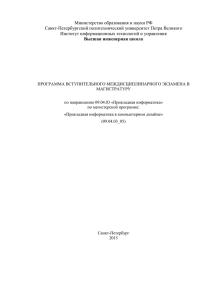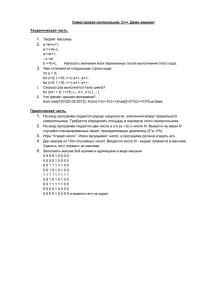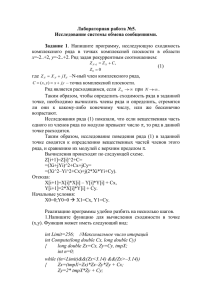Visual C++.NET. Классика программирования
реклама
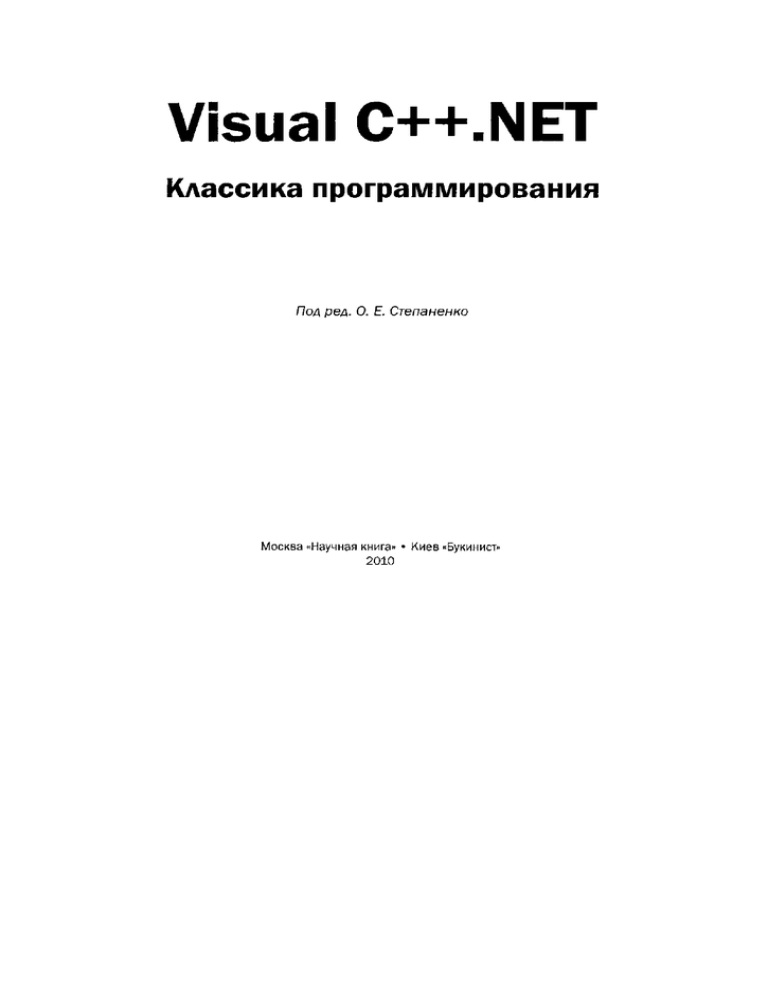
Visual C++.NET
Классика программирования
Под ред. О. Е. Степаненко
Москва «Научная книга» • Киев «Букинист»
2010
Б Б К 32.973-01
УДК 681.3.06
С79
С79
Под редакцией О. £. Стспаненко
Visual C++.NET. Классика программирования.: - М: Научная книга, К.; Букинист, 2010. — 768 с.
ISBN 978-5-9315-0003-5
«Visual C++.NET. Классика программирования» — книга, необходимая как начинающему программисту, так и профессионалу, желающему познакомиться с новыми
возможностями последней версии наиболее популярной системы программирования.
Изучение этой книги пе требует глубоких знаний языка С++, однако предполагает знание основ языка С. Поэтапное изучение предмета позволит человеку с любым уровнем
начальных знаний о языке программирования С++ легко изучить самую современную
его версию. Данная книга — не просто учебник по языку программирования, это первый шаг в создании удобных, профессиональных приложений, ориентированных па
Internet.
ББК 32.973-01
Учебное пособие
Visual C++.NET
Классика программирования
Общество с ограниченной ответственностью «Букинист»
Подписано в печать 25.01.2010. Формат 70х 00 1/16.
Печать офсетная. Тираж 500 экз. Усл. печ. л. 48. Заказ № 2-1458
Отпечатано в типографии фирмы "ВИПОЛ" г. Киев
ISBN 978-5-9315-0003-5 (русск.)
© Оформление ООО "Научная книга", 2010
Оглавление
10
ВВЕДЕНИЕ
ОБЗОР V I S U A L S T U D I O . N E T
1 0
!
Платформа .NET.
Отличия Visual Studio.NET от предыдущих версий
Варианты поставки Visual Studio.NET
Ю
Л
/1
ПЕРЕХОДИМ ОТ VISUAL STUDIO 5 / 6 к VISUAL S T U D I O . N E T
11
СТРУКТУРА
12
книги
1 2
БАЗОВЫЕ ЗНАНИЯ
ЧАСТЬ I. ВВЕДЕНИЕ
В MICROSOFT
VISUAL
C++.NET
ГЛАВА 1. УСТАНОВКА VISUAL C++.NET
13
14
УСТАНОВКА MICROSOFT VISUAL S T U D I O . N E T
14
Установка справочной системы Visual Studio.NET.
15
С О С Т А В ПАКЕТА V I S U A L S T U D I O . N E T
16
РЕЗЮМЕ
16
ГЛАВА 2. ПРОГРАММИРОВАНИЕ В СРЕДЕ VISUAL STUDIO.NET
17
С О З Д А Н И Е ПРОЕКТА
17
Исходный ФАЙЛ ПРОГРАММЫ
Вкладки Solution Explorer и Class View
Справочная система
19
23
23
КОНФИГУРИРОВАНИЕ ПРОЕКТА
:
24
П О С Т Р О Е Н И Е ПРОГРАММЫ
24
О Т Л А Д К А ПРОГРАММЫ
24
РЕЗЮМЕ
27
ЧАСТЬ II. ВВЕДЕНИЕ
В С++
ГЛАВА 3. ОТ С К С++
ОТ С К C++
НОВИНКИ С + +
Оформление комментариев
Объявление переменных
Расширение области видимости
Встроенные функции
:
Значения по умолчанию параметров функции
Ссылки
Переменные и константы
Перегруженные функции
Операторы new и delete
РЕЗЮМЕ
Оглавление
28
29
29
33
33
34
36
37
38
39
43
48
49
52
g
ГЛАВА 4. КЛАССЫ С++
54
ОПРЕДЕЛЕНИЕ КЛАССА
54
ЭКЗЕМПЛЯР КЛАССА И ДОСТУП К НЕМУ
55
ИНКАПСУЛЯЦИЯ
57
КОНСТРУКТОР И ДЕСТРУКТОР КЛАССА
60
Конструктор класса
Деструктор
Вызов конструктора и деструктора
60
66
67
ВСТРОЕННЫЕ ФУНКЦИИ-ЧЛЕНЫ
67
РАЗМЕЩЕНИЕ ОПРЕДЕЛЕНИЯ КЛАССА В ПРОГРАММЕ
69
УКАЗАТЕЛЬ T H I S
7 1
СТАТИЧЕСКИЕ ЧЛЕНЫ КЛАССА
72
РЕЗЮМЕ
7 4
ГЛАВА 5. КЛАССЫ-НАСЛЕДНИКИ С++
76
КЛАССЫ-НАСЛЕДНИКИ (ПРОИЗВОДНЫЕ КЛАССЫ)
76
Конструктор
Доступ к наследуемым переменным
78
79
ИЕРАРХИЯ КЛАССОВ
81
Иерархия классов на вкладке Class View
82
ВИРТУАЛЬНЫЕ ФУНКЦИИ
83
Управление объектами классов с помощью виртуальных функций
Модификации базовых классов с помощью виртуальных функций
РЕЗЮМЕ
89
ГЛАВА 6. ПЕРЕГРУЗКА, КОПИРОВАНИЕ И ПРЕОБРАЗОВАНИЕ
ПЕРЕГРУЗКА ОПЕРАТОРОВ
92
95
96
КОНСТРУКТОРЫ КОПИРОВАНИЯ И ПРЕОБРАЗОВАНИЯ
Конструктор копирования
Конструктор преобразования
Инициализация массивов
РЕЗЮМЕ
109
Ш А Б Л О Н Ы ФУНКЦИЙ
109
шаблона
112
Ш А Б Л О Н Ы КЛАССОВ
112
Порождение объектов по шаблонам
Конструктор в шаблоне функции
114
116
РЕЗЮМЕ
.118
ГЛАВА 8. ИСКЛЮЧИТЕЛЬНЫЕ СИТУАЦИИ
П Р О Г Р А М М Н Ы Е ИСКЛЮЧЕНИЯ И ИХ ОБРАБОТКА
4
99
100
102
107
108
ГЛАВА 7. ШАБЛОНЫ В С++
Catch-блоки
90
90
Определение функций-операторов
Общие принципы перегрузки операторов
Перегрузка оператора присваивания
Переопределение
86
87
119
119
123
Visual С++.NET. Классика программирования
Универсальный или специальный обработчик?
Вложенные исключения
124
126
WIN32-HCKJ1I04EI1ИЯ И ИХ ОБРАБОТКА
128
РЕЗЮМЕ
132
ЧАСТЬ Ш. ПРОГРАММИРОВАНИЕ
ГРАФИЧЕСКОГО
ИНТЕРФЕЙСА....
ГЛАВА 9. ПРОГРАММА С ГРАФИЧЕСКИМ ИНТЕРФЕЙСОМ
КАК СПРОЕКТИРОВАТЬ
ГРАФИЧЕСКИЙ ИНТЕРФЕЙС
ПРОЕКТИРОВАНИЕ ПРОГРАММЫ
Как сгенерировать исходный код
Внесение изменений в сгенерированный код
Как скомпоновать и запустить программу
134
135
135
136
136
138
141
СОСТАВ ПРОЕКТА
142
КАК РАБОТАЕТ ПРОГРАММА
155
Последовательность выполнения программы
Как работает функция Ini tlnstance
РЕЗЮМЕ
160
ГЛАВА 10. КАК ОФОРМИТЬ ПРЕДСТАВЛЕНИЕ
ПРОСТОЙ ГРАФИЧЕСКИЙ РЕДАКТОР
Исходные файлы редактора
Переменные класса представления
Обработчики сообщений
Ресурсы программы ScratchBook
Конфигурирование окна ScratchBook
Тексты программы ScratchBook
ПРОСТОЙ ТЕКСТОВЫЙ
155
157
РЕДАКТОР
My Scribe - проектирование программы
Тексты программы MyScribe
РЕЗЮМЕ
ГЛАВА 11. ДАННЫЕ В ДОКУМЕНТЕ
162
162
163
164
164
/72
/75
/76
187
188
191
201
203
СОХРАНЕНИЕ ДАННЫХ И ПЕРЕРИСОВКА ОКНА
203
МОДИФИКАЦИЯ МЕНЮ
207
Реализация команды Remove All
Реализация команды Undo
208
209
УДАЛЕНИЕ ДАННЫХ
210
ТЕКСТ ПРОГРАММЫ SCRATCHBOOK
211
РЕЗЮМЕ
224
ГЛАВА 12. ВВОД-ВЫВОД
Ввод-вывод В ПРОГРАММЕ SCRATCHBOOK
Модификация меню File
Реализация команд
Текст программы ScratchBook
Ввод-вывод В ПРОГРАММЕ MYSCRIBE
Оглавление
226
226
226
227
232
245
g
Модификация меню
Реализация команд
Текст программы MyScribe
Альтернативные способы ввода-вывода
246
246
247
258
РЕЗЮМЕ
259
ГЛАВА 13. УПРАВЛЕНИЕ ОКНАМИ ПРЕДСТАВЛЕНИЯ
ПРОКРУТКА ОКНА
260
Логические и фактические координаты
Границы рисунка в окне представления
260
262
РАЗДЕЛЕНИЕ ОКНА
266
ПЕРЕРИСОВКА ОКНА
267
Т Е К С Т ПРОГРАММЫ SCRATCHBOOK
272
РЕЗЮМЕ
288
ГЛАВА 14. ПАНЕЛЬ ИНСТРУМЕНТОВ И СТРОКА СОСТОЯНИЯ
ПЕРЕМЕЩАЕМАЯ ПАНЕЛЬ ИНСТРУМЕНТОВ В ПРОГРАММЕ S C R A T C H B O O K
Модификация ресурсов
Модификация меню
Модификация текста программы
Диалоговые и переключаемые панели
290
290
291
292
293
300
СТРОКА СОСТОЯНИЯ В ПРОГРАММЕ SCRATCHBOOK
301
Т Е К С Т ПРОГРАММЫ SCRATCHBOOK
302
РЕЗЮМЕ
321
ГЛАВА 15. ДИАЛОГОВЫЕ ОКНА
322
МОДАЛЬНЫЕ ДИАЛОГОВЫЕ ОКНА
322
Программа FontView
Диалоговое окно Text Properties
Управление диалоговым окном
Обработчики сообщений
MFC-классы и функции для элементов управления и диалоговых окон
Управление диалоговым окном Text Properties
Отображение диалогового окна
!
Текст программы FontView
323
323
329
331
331
334
339
344
НЕМОДАЛЬНОЕ ДИАЛОГОВОЕ ОКНО
360
ДИАЛОГОВОЕ ОКНО С ВКЛАДКАМИ
361
Текст программы Tab View
365
ДИАЛОГОВОЕ ОКНО ОБЩЕГО НАЗНАЧЕНИЯ
380
РЕЗЮМЕ
381
ГЛАВА 16. ДИАЛОГОВЫЕ ПРОГРАММЫ
382
ПРОСТАЯ ПРОГРАММА С ОКНОМ ДИАЛОГА D I A L O G V I E W
Создание программы DialogView
Формирование диалогового окна
Текст программы DialogView
382
382
383
387
ПРОГРАММА ПРОСМОТРА ФОРМЫ F O R M V I E W
393
Генерация и настройка программы FormView
6
260
394
Visual С++.NET. Классика программирования
Текст программы FormView....
399
4 1 0
РЕЗЮМЕ
ГЛАВА 17. МУЛЬТИДОКУМЕНТНЫЕ ПРОГРАММЫ
МУЛЬТИДОКУМЕНТНЫЙ ИНТЕРФЕЙС
МУЛЬГИДОКУМЕНТНАЯ ВЕРСИЯ ПРОГРАММЫ MYSCRIBE
Классы и программный код
РЕСУРСЫ
411
411
412
412
415
ТЕКСТ ПРОГРАММЫ MYSCRIBE
416
РЕЗЮМЕ
428
ГЛАВА 18. ВВОД/ВЫВОД СИМВОЛОВ
ОТОБРАЖЕНИЕ ТЕКСТА В ОКНЕ ПРЕДСТАВЛЕНИЯ
Отображение строк
Сохранение текста и объект Font
Средства прокрутки
Модификация функции Ini tlnstance
ВВОД СИМВОЛОВ С КЛАВИАТУРЫ
Сообщение WM_KEYDOWN.
Сообщение WM_CHAR
430
430
431
435
445
447
447
447
452
ТЕКСТОВЫЙ КУРСОР
453
ТЕКСТ ПРОГРАММЫ FONTINFO
455
РЕЗЮМЕ
473
ГЛАВА 19. СРЕДСТВА РИСОВАНИЯ
ОБЪЕКТ КОНТЕКСТА УСТРОЙСТВА
475
475
ИНСТРУМЕНТЫ РИСОВАНИЯ
476
ГРАФИЧЕСКИЕ АТРИБУТЫ
482
РИСОВАНИЕ
485
Точка
Текст программы FractalView
Отрезки линий
ПРОГРАММА SCRATCHBOOK
Классы фигур
Текст программы ScratchBook
РЕЗЮМЕ
485
490
501
508
512
526
556
ГЛАВА 20. РАСТРОВЫЕ ИЗОБРАЖЕНИЯ И БИТОВЫЕ ОПЕРАЦИИ
РАСТРОВЫЕ ИЗОБРАЖЕНИЯ
Растровое изображение в ресурсах
Рисование растрового изображения
Отображение растрового изображения
557
557
558
559
561
БИТОВЫЕ ОПЕРАЦИИ
563
Функция Pa tВ11
Функция Bi tBl t
Функция StretchBl
564
565
568
ЗНАЧКИ
Оглавление
t
569
g
ПРОГРАММА
CHESSBOARD
571
Текст программы ChessBoard.
573
5 8 3
РЕЗЮМЕ
ГЛАВА 21. ПЕЧАТЬ И ПРЕДВАРИТЕЛЬНЫЙ ПРОСМОТР
ПРОСТАЯ ПЕЧАТЬ И ПРЕДВАРИТЕЛЬНЫЙ ПРОСМОТР
УСОВЕРШЕНСТВОВАННАЯ ПЕЧАТЬ
585
585
588
Размер рисунка
Переопределение виртуальных функций печати
Модификация функции OnDraw
559
590
594
Т Е К С Т ПРОГРАММЫ S C R A T C H B O O K
596
РЕЗЮМЕ
6 2 6
ГЛАВА 22. ПОТОКИ
628
ВТОРИЧНЫЕ ПОТОКИ
628
Завершение потока
Функции управления потоком
Ограничения на использование MFC-классов
630
630
632
СПОСОБЫ СИНХРОНИЗАЦИИ ПОТОКОВ
632
Мыотекс и другие объекты синхронизации
634
МНОГОПОТОКОВАЯ ПРОГРАММА РИСОВАНИЯ I M P F R A C T A L
Текст программы ImpFractal
637
641
РЕЗЮМЕ
652
ГЛАВА 23. ПРОЦЕССЫ
654
ЗАПУСК ПРОЦЕССА
654
ДЕСКРИПТОРЫ ОБЩИХ ОБЪЕКТОВ
}657
КАНАЛЫ И ПОЧТОВЫЕ ЯЩИКИ
659
Ф А Й Л Ы ПАМЯТИ И СОВМЕСТНЫЙ ДОСТУП
660
Б У Ф Е Р ОБМЕНА
661
Команды управления
Обмен текстом через буфер
Обмен графикой через буфер обмена
Данные зарегистрированных форматов в буфере обмена
РЕЗЮМЕ
662
663
671
675
676
ГЛАВА 24. ОЬЕ-МЕХАНИЗМ В VISUAL С++
678
ВНЕДРЕНИЕ, СВЯЗЫВАНИЕ И АВТОМАТИЗАЦИЯ
678
ПРОГРАММА-СЕРВЕР E X P S E R V E R
Генерация программы-сервера
Модификация кода приложения-сервера
Текст программы ExpServer
680
681
685
690
ПРОГРАММА-КОНТЕЙНЕР E X P C O N T A I N E R
710
Классы
Ресурсы
Отладка программы ExpContainer
Текст программы ExpContainer
710
713
713
715
РЕЗЮМЕ
:
733
8 Visual С++.NET. Классика программирования
ГЛАВА 25. ACTIVEX И VISUAL С++
СОБСТВЕННЫЙ A C T I V E X - Э Л Е М Е Н Т
Генерация и модификация программных файлов
Свойства ActiveX.
Методы ActiveX.
События ActiveX
Построение ActiveX-элемента
Текст элемента ActiveXControl
ПРОГРАММА-КОНТЕЙНЕР A C T I V E X - Э Л Е М Е Н Т А
Текст программы ActiveXContainer
РЕЗЮМЕ
ПРЕДМЕТНЫЙ УКАЗАТЕЛЬ
Оглавление
734
734
735
737
740
740
740
741
749
750
755
756
g
Введение
Инструментальный комплекс проекгирования, отладки и сопровождения программ Visual С++ - один
из наиболее полных и совершенных продуктов, предназначенных для разработки программного обеспечения. 'Это высокоскоростная и удобная для программирования система, предлагающая широкий набор
разнообразных инструментов проектирования для любого стиля программирования. В Visual С++ .NET,
входящей в состав Visual Studio.NET, функции системы существенно расширены по сравнению с предыдущими версиями. Новые компоненты содержат средства для программирования приложений (их построения и отладки), улучшенную реализацию технологий работы с ActiveX и Internet, дополнительные
возможности разработки баз данных, а также новые архитектуры приложений и элементы взаимодействия
между пользователями в сложных сетевых архитектурах.
Эта книга - единственное исчерпывающее пошаговое руководство по Visual С++ - построена таким
образом, чтобы ее могли читать даже новички. Она дает общее представление о программном продукте,
необходимое для решения конкретных задач. Данная книга намного больше, чем обзор системы программирования или введение в нее. Подробный анализ и наглядные примеры ознакомят вас с основными инструментами и приемами программирования. Автор ставил себе целью не столько полностью описать изощренный инструментарий, сколько правильно сориентировать читателя в среде Visual С++, дать ему
набор базовых навыков, основываясь на которых он сможет в дальнейшем самостоятельно разобраться
в инструментарии, технологиях проектирования программ, средствах их сопровождения и эффективно
применить приобретенные знания для решения своих задач.
Обзор Visual Studio.NET
Платформа .NET
Microsoft.NET - это универсальная программная платформа, предназначенная, в первую очередь, для
программ, ориентированных на Internet, а именно для разработки Web-приложений и Web-служб (Webсервисов). Web-приложения реализуют доступ к ресурсам Web-серверов для пользователей (через Internetброузер), а Web-служб - для программ (в формате XML с использованием протокола SOAP).
Исходные тексты .NET-приложений компилируются в специальный промежуточный код на языке
MSIL (Microsoft Intennediate Language) и выполняются в среде .NET Framework, состоящей из виртуальной
машины CLR (Common Language Runtime) и библиотеки классов .NET Wramework Class Library. CLR peaлизуег проверку и компиляцию кода "на лету" из MSIL в команды процессора, управляет памятью, процессами и потоками, решает вопросы безопасности. Библиотека классов .NET Framework не зависит от языка
профаммирования, и ее могут использовать все .NET-приложения. В ней содержатся классы Windows
Form (предназначен для разработки графического пользовательского интерфейса), Web Forms (предназначен для создания Web-приложений и Web-служб на основе технологии ASP.NET), классы для работы с
XML и Iritemet-протоколами (FTP, HTTP, SMTP, SOAP), библиотека ADO.NET (для работы с базами данных) и многое другое. В .NET Framework используется собственная компонентная модель, элементами
которой являются сборки (assembly), а для прямой и обратной совместимости с моделью СОМ/СОМ+ в
CLR введено группу механизмов под названием COM Interop, обеспечивающих доступ к СОМ-объектам
по правилам .NET и к .NET-сборкам по правилам СОМ. При этом модель .NET не требует регистрации
компонентов в системном реестре Windows, а для работы .NЕТ-приложения достаточно поместить все
относящиеся к нему сборки в один с ним каталог. Если какую либо сборку необходимо использовать в
нескольких приложениях, то с помощью специальной утилиты ее можно зарегистрировать в общем кэше
Global Assembly Cache (GAC).
.NET Framework вместе с полной документацией по всей платформе с примерами распространяется
бесплатно, а загрузить ее последнюю версию можно прямо с сайта Microsoft (www. m i c r o s o f t . com/
n e t / d o w n l o a d s . asp).
/
10
Visual С++.NET. Классика программирования
Отличия Visual Studio.NETот предыдущих версий
Собственно, среда разработки Visual Studio.NET похожа на предыдущую версию, но в ней имеется
ряд существенных нововведений и усовершенствований.
Безусловно, самым важным нововведением является наличие новых типов проектов, среди которых
на первом месте по значимости стоят Web-службы, создаваемые в Visual C++.NET на базе новой библиотеки ATL Server Library или с помощью Managed Extension. С точки зрения программирования, Webслужбы должны удовлетворять весьма сложным требованиям. Вопреки сказанному, Visual Studio.NET
полностью скрывает все указанные нюансы.
Наконец-то вместо отдельных оболочек для различных языков программирования, которые существовали до Visual Studio 6 включительно, Microsoft создала единую ин тегрированную среду разработки, не
зависящую от используемого языка. Благодаря этому сегодня возможности интеграции в Visual Studio
.NET реализованы уже более чем для 20 языков, причем одновременно можно работать с проектами,
реализованными на различных языках.
Полезной функцией является динамическая подсказка, которая в процессе работы с исходными текстами автоматически предлагает наиболее подходящие разделы справочника, сортируя их по убыванию
значимости.
При редактировании текста программы может выполняться фоновая проверка синтаксиса языка.
Фрагмент, в котором допущена ошибка, подчеркивается волнистой линией.
Если компьютер подключен к Internet, Visual Studio.NET автоматически выполняет поиск справочной информации на сайте Microsoft, а также обнаруживаются, загружаются и устанавливаются все обновления продукта.
Варианты поставки Visual Studio.NET
Visual Studio.NET распространяется в трех редакциях - Professional, Enterprise Developer и Enterprise
Architect. В Enterprise-версиях входят средства для моделирования, проектирования баз данных и интеграции с продуктами семейства .NET Enterprise Servers (Developer - частично, a Architect - полностью).
Комплект Visual Studio.NET Enterprise Architect - наиболее полная версия - состоит из 5 CD.
Переходим от Visual Studio 5/6 к Visual Studio.NET
Несмотря на то, что Visual Studio.NET предназначена в первую очередь для разработки программного
обеспечения нового типа, т.е. Internet-приложений, большинство ее пользователей, вероятнее всего, будут
составлять программисты, ранее работавшие с Visual Studio предыдущих версий - пятой или шестой. Поэтому рассмотрим сначала, как переход на Visual Studio.NET согласуется с сохранением приобретенных до
этого опыта и наработок. В этом смысле интересны, по крайней мере, два вопроса - как перенести в Visual
Studio.NET проекты из Visual Studio 5/6 и можно ли создавать новое программное обеспечение, пользуясь
навыками программирования, полученными в предыдущих версиях, или все же придется переучиваться.
Кардинально перестроив базовую архитектуру самой Visual Studio.NET и изменив целевую платформу
разрабатываемых в ней приложений, Microsoft сделала так, чтобы пользователи предыдущих версий Visual
Studio смогли применить свои навыки и опыт, приобретенные ранее. Во-первых, сохранился все тот же
удобный визуальный подход к созданию приложений (перетащить & опустить & выполнить двойной
щелчок мышью). Так, чтобы расширить функциональность программы (добавить элемент управления,
запрос к базе данных и др.), достаточно, как и ранее, выбрать соответствующий компонент в инструментальной панели, перетянуть его на форму и дважды щелкнуть на нем мышью, чтобы оформить обработчик
события. При этом поддерживаются как новые компоненты .NET, так и элементы управления ActiveX.
Получается так, что программист, знакомый с предыдущими версиями Visual Studio, может создавать
Windows-приложения в Visual Studio.NET аналогично тому, как он это делал в предыдущих версиях: открыть новый проект, нарисовать формы пользовательского интерфейса, написать обработчики, скомпилировать, отладить и создать исполняемый файл. Ни программист, ни пользователь даже не заметят, что
они используют платформу .NET. Затем впоследствии, когда возникнет необходимость обратиться к Webслужбе или взаимодействовать с другими .NET-приложениями, доработать программы будет совсем просто. Кроме того, указанный подход можно теперь применить и для создания Web-приложений. Эта одна из
ключевых возможностей Visual Studio.NET. Благодаря ней разработка Web-приложений стала значительно
Введение
11
проще и нагляднее. Все сложности, связанные с обменом данными между клиентским броузером и Webсервером, на котором выполняется обработка запросов, берет на себя сама среда разработки. Программист
же может сосредоточиться на дизайне страниц и функциональности приложения.
Что касается непосредственно Visual Studio.NET, то в целом для него остается в силе старая технология разработки. Правда, появилась возможность создавать Web-службы на базе новой библиотеки
ATL Server Library или с помощью Managed Extensions.
Теперь вернемся к первому вопросу. Перенести существующие проекты в Visual Studio.NET далеко не
так легко, причем для каждого языка программирования приходится решать свои проблемы. Переход же с
Visual С++ 6 на Visual С++.NET - наиболее безболезненный, поскольку они отличаются лишь поддержкой
специальных расширений Managed Extensions. Если их не использовать, то компилятор Visual C++.NET
будет создавать обычные "старые" исполняемые модули, для запуска которых никакой необходимости в
.NET Framework нет. Поэтому практически все проекты переносятся в Visual C++.NET очень просто и без
каких-либо затруднений. Microsoft намеренно сделала Visual C++.NET таким "гибридным" языком именно
для поддержки ранее созданного программного обеспечения. Его перевод на платформу .NET можег выполняться прстепенно. Применение Managed Extensions позволяет внутри одного приложения смешивать
код, компилируемый в команды процессора, с .NET-кодом, транслируемым в MSIL. Таким образом, можно легко добавить к старой программе классы, которые позволят обращаться к ней из .NET-приложений, а
уже затем, при необходимости, переделать все остальное.
Структура книги
•
•
•
Первая часть (гл. 1 и 2) посвящена установке Visual С++. В ней также.дано общее описание основньгх
компонентов Visual С++. Здесь вы ознакомитесь с базовьгми приемами написания и построения программ с использованием встроенной среды разработки Developer Studio. Работа в Developer Studio
рассмотрена на уровне, достаточном для создания и отладки программ, приведенных во второй и
третьей частях книги.
Вторая часть (гл. 3 — 8) предлагает читателю введение в язык программирования С++, которое
поможет перейти от программирования на языке С к программированию на С++. Внимание уделяется использованию основных приемов языка и его компонентов при работе с библиотекой MFC
(Microsoft Foundation Classes).
Третья часть (гл. 9 — 25) - основная часть книги. В ней рассмотрено программирование графического интерфейса в среде Microsoft Windows 2000, Windows NT 4.0 и более поздних версиях этой
операционной системы. В этой части книги показано, как использовать Developer Studio и различные средства разработки, такие, как мастер Application Wizard, редакторы ресурсов. Использование
перечисленных средств делает процесс программирования сравнительно простым. В части III рассмотрено не только программирование Windows, но и несколько относительно сложных тем, таких
как реализация представлений разделяемых окон, отображение полос состояния и перемещаемых
панелей инструментов, написание приложений многодокументного интерфейса (multiple document
interface - MDI), применение функций рисования и битовых карт, печать предварительных просмотров, использование параллельных потоков вьгполнения и обмен данными с OLE (связывание и
встраивание объектов). Отдельная глава посвящена создание компонентов ActiveX - технологии,
рекомендуемой фирмой Microsoft в качестве замены для OLE.
Базовые знания
Чтобы начать работу с этой книгой читателю не обязательно обладать глубокими знаниями языка С++
и приемов программирования графического интерфейса Windows. Однако предполагается, что основные
знания языка С у вас все-таки имеются. Многие концепции язьгка С++ объясняются с помощью концепций
язьгка С. Если же вам понадобится более детальная информация о языке С, воспользуйтесь одной из книг,
предлагаемых автором: "Язык программирования С" ("The С Programming Language") Кернигана
(Kemighan) и Ритчи (Ritchie) или "Справочное руководство по С" ("С: A Reference Manual") Харбисона
(Harbison) и Стил (Steele).
12
Visual С++.NET. Классика программирования
Глава 1
Установка Visual С++.NET
•
Установка Microsoft Visual Studio.NET и Visual C++.NET
•
Состав пакета Visual C++.NET
В этой главе описана установка системы программирования Microsoft Visual С++.NET в составе
Microsoft Visual Studio.NET и приведен обзор компонентов Visual С++, позволяющий ознакомиться с
данным программным продуктом и выбрать подходящий вариант его установки. Установка Visual
Сн-t-.NET без установки Visual Studio.NET и платформы .NET Frameworks невозможна, поскольку
они обеспечивают выполнение базовых функций пакета.
Установка Microsoft Visual Studio.NET
Для работы с системой Visual С++.NET необходимо, чтобы на компьютере была установлена
операционная система Windows 2000, Windows NT 4.0, Windows XP или более поздняя версия одной
из этих операционных систем (дополнительные требования приведены в документации по Visual
Sludio.NET).
Требования к аппаратному обеспечению из документации по установке:
•
объем оперативной памяти - 96 МБ для Windows 2000 Professional, 192 МБ для Windows 2000
Server (рекомендуется 128 МБ для Professional, 256 МБ для Server);
•
процессор - Pentium II 400 (рекомендуется Pentium III 650);
•
место на жестком диске (полная инсталляция) - 500 МБ на системном диске, 2.5 ГБ на диске,
куда ведется собственно инсталляция.
Visual Studio.NET поставляется на 4-х CD или 1 DVD.
1. Для начала инсталляций следует запустить с первого инсталляционного диска файл setup.exe программу установки.
2.
Программа установки пытается выполнить необходимые обновления операционной системы вашего компьютера. Через некоторое время будет показан экран с единственной доступной опцией Windows Component Update. Обновление Windows включает установку компонентов операционной
системы, необходимьгх для работы Visual Studio.NET. Их список меняется от компьютера к компьютеру, поскольку при запуске программа установки анализирует установленное на компцотере
программное обеспечение и исходя из результатов анализа формирует список устанавливаемых
компонентов.
3.
Перед началом обновления будет показано окно, требующее принять лицензионное соглашение
для продолжения.
4.
В ходе обновления компьютер может (при необходимости) несколько раз перезагрузиться, после
каждой перезагрузки установка будет автоматически продолжена. Поскольку установка может
проводиться на компьютер, где перезагрузка может потребовать ввода пароля, будет показан экран,
где есть возможность ввести пароль для его автоматического ввода после каждой перезагрузки
(если это нежелательно, не устанавливайте в этом окне опцию Automatically Log On).
5.
После завершения установки компонентов обновления на начальном экране установки станет
доступна вторая опция - Visual Studio.NET. Ее выбор приведет к появлению окна, в котором
14
Часть I. Введение в Microsoft Visual С++.NET
необходимо будет ввести имя пользователя, регистрационный номер и принять лицензионное
соглашение. После выполнения этих действий щелкните на надписи (ссылке) Continue.
На следующем экране производится выбор компонентов, подлежащих установке на компьютере
и диска/папки, куда будет устанавливаться Visual Studio.NET. В дальнейшем все устанавливаемые компоненты и подкомпоненты будем называть просто компонентами. Далее в этой
главе перечисляются компоненты Visual Studio.NET. Эту информацию целесообразно прочитать до выбора и установки компонентов.
fig Microsoft Visual Studio.NET 7.0 Professional Setup - Options Page
Unleash the power of .NET
Microsoft*
VisualStudio.NET
l^ualStiidicmeti
Feature properties
Narrirt
| Visual Studio.NET Pi of«;.ion.i! Fdition
* || D:'iiUseis\mol)iavko\vs.nel\
Select items t o install
B0±
Visual Studio.NET Professional Edition
1:1 H \ i j language Tools
0 *}Visual Baric.NET
Я •
X Visual C++.NET
Vif-ual C#.NET
| 5рдсе Pequii
xl
Ifill.97 MR
О Feature description
Installs
out of tools that help you de
sriterpr
si soluMons.
d
Lil-'Htfej-NnT Frumrwork SDK
i:i) 0 ! ± J Crystal Report* for Visual Sludio.NET
Ш
Tools for Redistributing Apps
Й 0 ± j Server Components
•
zJ
H v ^ M S D N Documentation
.- 0 ^
;• • •
Visual Basic documentation
X Visual C# Documentation
. V i s u a l С++ Documentation
S h o w / H i d e thrives
Space allocation
т
Drive С
i 0>;^.NET Frsmei/Wi'l Documentation
!
Platform 5DK Documentation
^ 0 ^
Additional M5DN Documentation
;
• Used Space (Ч.г <Л!)
Щ Free fjp.ice
йР)
V i s u a l Studio Tods Documentation
Visual Studio Documentation
Rffttoi-я Default»
I n s t a l l Now!
7.
После щелчка на надписи Install Now! начнется процесс инсталляции, который в зависимости от
выбранных опций и характеристик оборудования может потребовать от 30 минут до 2-х часов.
8.
В случае, если инсталляция окажется неудачной, откройте Control Panel и запустите утилиту
Add/Remove Programs. 3 открывшемся списке выберите пункт Visual Studio.NET и щелкните на
кнопке Change/Remove. Будет запущена программа установки, позволяющая:
•
доустановить компоненты;
•
восстановить поврежденную копию Visual Studio.NET на винчестере;
•
провести деинсталляцию.
Совет
Чтобы удалить установленные или добавить новые компоненты, можно также повторно запустить
программу Setup с инсталляционного диска.
Установка справочной системы Visual Studio.NET
Для эффективного программирования на вашем компьютере должна быть установлена справочная
система (MSDN). Далее в книге есть ссылки на справочную систему, а в параграфе "Справочная
система" гл. 2 описаны методы ее использования. В ходе установки Visual Studio.NET есть возможность
Глава 1. Установка программного обеспечения
15
выбрать конфигурацию устанавливаемой копии MSDN и установить ее одновременно с Visual
Studio.NET. После установки доступ к MSDN можно получить из меню Help или запустив MSDN
как отдельную программу из меню Start (Пуск) операционной системы.
Состав пакета Visual Studio.NET
В данном параграфе описаны компоненты Visual С++, а также инструменты и вспомогательные
средства, устанавливаемые с помощью программы Setup.
Visual С++ содержит следующие компоненты:
•
Visual С++ Class & Template Libraries - различные библиотеки классов и шаблонов (библиотеки
Microsoft Foundation Classes).
•
Visual С++ Tools - различные инструменты, реализующие дополнительные возможности
•
MFC Trace Utility - утилита для трассировки в библиотеке MFC и выбора сообщений, посылаемых в окно вывода при выполнении
•
Spy++ - утилита для просмотра сообщений, получаемых выбранными окнами
•
OLE/COM Object Viewer - утилита для просмотра СОМ-объектов
•
ActiveX Control Test Container - программа для встраивания и тестирования создаваемых
ActivcX-компонентов
•
Visual С++ Error Lookup - утилита для обработки сообщений об ошибках компиляции,
связывания и других
•
ISAPI Web Debug Tool - для отладки Web-приложений
•
Platform SDK Tools - набор инструментов для отладки в среде Windows.
•
Visual С++ Runtime Libraries - библиотеки, используемые при выполнении модулями, создаваемыми Visual С++.
•
Другие компоненты. Кроме Visual С++, программа установки позволяет инсталлировать Visual С#,
Visual Basic, MSDN и некоторые дополнительные инструменты: (Ciystal Reports, инструменты
для подготовки созданных приложений к распространению, библиотеки стандартных значков,
средства удаленной отладки и т.д.)
Резюме
Рассмотрен процесс установки программного продукта Microsoft Visual Studio.NET и кратко
описаны компоненты.
16
Часть I. Введение в Microsoft Visual С++.NET
Глава 2
Программирование
в среде Visual Studio.NET
•
Создание проекта
•
Конфигурирование проекта
•
Построение программы
•
Отладка программы
Пакет Visual Studio - это интегрированное приложение, служащее основным интерфейсом доступа
к инструментальным средствам системы программирования Visual С++. Его можно использовать для
решения таких задач, как:
•
управление программными проектами;
•
создание и редактирование исходных файлов;
•
конструирование таких ресурсов программы, как меню, диалоговые окна и значки;
•
генерирование некоторых базовых фрагментов программы с помощью мастеров.
Пакет Visual Studio.NET позволяет провести разработку программы от начала и до подготовки
готовой к распространению версии. Используя этот пакет, можно манипулировать программными
константами и классами языка C-bf, а также обращаться к справочной системе Visual Studio и MSDN. В
данной главе описаны основные возможности и инструментальные средства Visual Studio, кроме
редакторов ресурсов и мастеров для создания графических приложений (часть III).
В качестве примера в этой главе создается простая консольная программа, работающая в текстовом режиме. Приобретенные знания позволят вам вводить и запускать примеры, а также создавать
простые тестовые программы, основываясь на кратком введении в С++, приведенном в части II. Для
получения дальнейших инструкций по созданию консольных программ пользуйтесь справочной системой.
Создание проекта
Для запуска Visual Studio, выберите команду Visual Studio.NET в меню Start операционной системы Windows (подменю Programs).
Как правило, первое действие в работе с пакетом Visual Studio - создание проекта программы, в
котором будет храниться вся информация, необходимая для построения отдельной программы:
•
имена и взаимосвязи исходных файлов;
•
списки требуемых библиотечных файлов;
•
параметры компилятора, компоновщика, а также других инструментов, использующихся при
построении.
Напишем программу с названием Hello. Чтобы создать для нее проект, выполните следующие
действия:
Глава 2. Создание программ в среде Developer Studio.NET
17
1.
На панели инструментов Standard следует нажать кнопку New Project (если панель не отображается, ее отображение можно включить командой View/Toolbars/Standard).
2.
В меню File необходимо выбрать команду New и в открывшемся подменю из двух пунктов выбрать Project... (данной команде соответствует сочетание клавиш Ctrl+Shift+N). При создании
нового проекта пакет Visual Studio автоматически создает рабочую область проекта и добавляет в
нее новый проект. В рабочей области могут храниться один или несколько отдельных проектов.
Во всех примерах программ данной книги используется рабочая область с одним проектом. В
более сложных разработках в рабочую область разрешается добавлять дополнительные проекты,
работать с которыми можно одновременно.
3.
Вышеописанные действия приведут к открытию диалогового окна New Project. В поле Project
Types показана иерархия типов проектов Visual Studio. Выберите папку Visual С++ Projects. В
результате в поле Templates отобразятся различные шаблоны проектов, доступные в VC7. В рассматриваемом примере необходимо выбрать шаблон типа Win32.
Шаблоны Win32 позволяют, в частности, создать 32-разрядное приложение, работающее в текстовом режиме. Подобно 16-разрядной программе MS-DOS, оно может выполняться либо в обычном окне Windows, либо во весь экран. Консольная программа пишется с использованием методов,
используемых для написания текстовых программ в MS-DOS или UNIX. В частности, в таких программах можно выполнять вывод или ввод информации, применяя потоковые библиотечные функции,
например, p r i n t f и g e t s , или (в программах языка С++) функции библиотеки классов i o s t r e a m .
В примерах программ во второй части книги, написанных как консольные приложения, используются
функции i o s t r e a m . Это сделано для того, чтобы вы могли сконцентрироваться на изучении языка
С++, не отвлекаясь на сложности программирования графических приложений Windows. В части III
с теми же целями создаются проекты типа "MFC Application" с использованием библиотеки MFC
(Microsoft Foundation Classes) и мастеров Visual С++.
В операционных системах MS-DOS и Windows версий 3.x используются 16-разрядные программы,
т.е. они выполняются в таком режиме процессора, когда задействованы только 16-разрядные регистры.
Следствие работы в этом режиме - 16-битная разрядность целых чисел, адресация ячеек памяти с
использованием 16-разрядного адреса сегмента и 16-разрядного смещения. В целях совместимости в
среде Windows 95 или Windows NT разрешается запускать 16-разрядные программы MS-DOS и
Windows 3.1, хотя они не используют в полной мере преимущества системы. Программы Win32,
разрабатываемые с помощью Visual C++.NET, являются 32-разрядными, т.е. при их выполнении
задействованы 32-разрядные регистры и используются 32-битная разрядность целых чисел, а также
адресация ячеек памяти с единым 32-разрядным адресом. (Этот метод называется моделью простой
(flat) адресации памяти. Теоретически он позволяет программе адресовать до 4 Гбайт виртуальной
памяти.). В Visual С++ можно разрабатывать только 32-разрядные приложения. Для разработки
16-разрядных приложений (для Windows 3.1 или MS-DOS) необходима 16-разрядная версия Visual С++
или 16-разрядная среда разработки независимого поставщика.
4.
В поле Name укажите имя проекта (в данном случае - Hello), в поле Location - рабочую папку
создаваемого проекта. При необходимости рабочую папку можно выбрать кнопкой Browse...
5.
Щелкните на кнопке ОК. Visual Studio отобразит окно мастера Win32 Console Application. В окне
мастера Win32 Console Application выберите опцию An empty project, что приведет к созданию
проекта без добавления исходных файлов. Щелкните на кнопке Finish внизу диалогового окна
Win32 Console Application.
18
Часть I. Введение в Microsoft Visual С++.NET
Hello - Microsoft Visual С + + [design} *'Не1о.фр№
Ele Edt
Project Build Qebug lools ^ndow Цф
.ЙЬ
0 ® & ^
<P • Debug
f\ » ' s '
-JfiJ *J
,-S' ^ g - (3 .
Г , a _'
4 2% .
'i >^ * , Solution Explorer - K.. i X_
- й» m_LineArray
Swinagc HeRoxppj
1Г*"
S Solution Hello1 (1 project)
ЗЭне1о
-
Source Files
J Helkj.cpp
_r] stdafx.cpp
ч ' J Header Files
У stdafx.h
i+. _J Resource Files
^ ReatMe.btt
in•::.i.ud'•>. "stdafx.h"
! include "iostream.h"
-har name[16];
voici main()
I
cout << "Enter your name: ";
cin.getline (name, sizeol: (name)) ;
cout << "\n Hello, " « name << "\n\n";
cout << "Press Enter to end program...";
cin.get ();
-id
Output
| Debug
Hello.exe1: Loaded 'С:\UINNTNэузсет32\NTDLL.DLL•, Cannot rind or open a required DBG IlJ.e.
'Hello.exe': Loaded 1 С:\BINNTNэуэсет32\
KERNEL32.DLL', Cannot find or open a required DBG llle.
The program '[1024] Hello.exe: Native1 has exited ulth code 128 (0x80).
i3 Uit El Output |
Ready
-
-„._
2.
—i
Pet-iiity
Jiln£
Col 20
Ch 20
Visual Studio создаст и откроет рабочую область проекта с именем Hello, содержащую единственный проект с таким же именем. Информация о нем отобразится в окнах Solution Explorer и Class
View. Если вкладки Solution Explorer и Class View невидимы, то выберите соответствующие опции в
меню View. При создании графических приложений (гл. 9) открывается дополнительная вкладка
Resource View. Размещение окон и панелей инструментов в среде Visual Studio можно настраивать,
перемещая окна просмотра информации, включая/выключая отображение панелей инструментов и т. д.
Для закрытия проекта Hello необходимо выбрать команду Close меню File. Открыть проект
можно, выбрав файл "решения" проекта Hello (Hello.sln) в диалоговом окне Open. Если вы работали
с проектом Hello недавно, то выберите соответствующий пункт в подменю Recent меню File для открытия данного проекта.
Исходный файл программы
Следующим этапом разработки приложения в Visual Studio является редактирование исходного
файла Hello.cpp, включенного в проект Hello. Введите в окне редактора исходный фрагмент программы (листинг 2.1).
Листинг^. 1
// Hello.cpp: исходный файл программы Hello
#include "stdafx.h"
#include <iostream.h>
char Name [16];
Гл£ва 2. Создание программ в среде Developer Studio.NET
2*
-j g
void main ()
{
cout << "Enter your name: ";
cin.getline (Name, sizeof (Name));
cout << "\nHello, " « Name « "\n\n";
cout << "\nPress Enter to end program...";
cin.get ();
}
Многие команды редактирования в Visual Studio вам, наверное, уже знакомы (особенно, если вы
использовали другие текстовые редакторы или среды разработки приложений). Вообще сочетания
клавиш, применяемые в редакторе Visual Studio для вызова команд, можно менять или выбирать в
соответствии с одной из предложенных схем (схема по умолчанию, схема Visual С++ 6 и другие).
При первом запуске Visual Studio это можно сделать на стартовой странице. В табл. 2.1 приведены
наиболее важные сочетания клавиш, применяемые при редактировании. Эти сочетания стандартны, но
их можно изменять. Полное описание команд редактирования, операций, выполняемых с помощью
мыши, и способов настройки редактора представлено в справочной системе (использовалась схема
сочетаний Visual С++ 6).
Табл. 2.1. Стандартные сочетания клавиш пакета Visual Studio
Перемещение курсора
Клавиша или сочетание клавиш
На один символ назад
На один символ вперед
—>
На одну строку вверх
т
На одну строку вниз
На одно слово вперед
Ctrl+—>
На одно слово назад
Ctrl+<—
На первый символ строки
В первый столбец
Home
На один экран вверх
На один экран вниз
На один экран вправо
На один экран влево
В начало файла
В конец файла
PgUp
PgDn
На дополняющую скобку
Home, затем снова Home
Ctrl+PgDn
Ctrl+PgUp
Ctrl+Home
Ctrl+End
Поместите указатель перед скобкой и нажмите Ctrl+]
На нужную строку
Вверх на одну строку
Ctrl+G
Вниз на одну строку
Ctrl+1
Выделение
Сочетание клавиш
Текст
Shift+ одна из клавиш перемещения (или
комбинация клавиш)
Ctrl+Shift+F8, чтобы включить режим выборки
столбцов, затем одна из клавиш (или комбинация
клавиш) перемещения
Столбцы текста
20
Ctrl+T
Часть I. Введение в Microsoft Visual С++.NET
Табл. 2.1. (Продолжение)
Выделение
Сочетание клавиш
Отмена режима выделения столбцов
Снова Ctrl+Shift+F8 или Esc
Выборка всего файла
Ctrl+A
Вырезание, копирование, вставка и
удаление текста
Клавиша или сочетание клавиш
Копировать выделенный текст в буфер
Ctrl+C
Копировать выделенный текст в буфер и
Cu-1+X
удалить его из окна
Копировать текущую строку в буфер и удалить Ctrl+L
ее из окна
Вставить текст из буфера
Удалить выделенный текст
Ctrl+V
Удалить символ справа от указателя
Del
Del
Удалить символ слева от указателя
Удалить слово слева от указателя
Удалить текущую строку
Backspace
Ctrl+Backspace
Ctrl+Shift+L
Табуляторы
Клавиша или сочетание клавиш
Вставить символ табуляции (или пробелы)
Tab
Перейти к предыдущей позиции табуляции
Shift+Tab
Выделить строки и затем нажать Tab .
Передвинуть несколько строк на одну
позицию табуляции вправо
Передвинуть несколько строк на одну
позицию табуляции влево
Отобразить символы табуляции (в виде » ) и
пробелы (в виде точек)
Выделить строки и затем нажать Shift+Tab
Ctrl+ Shift+8
Операции редактирования
Клавиша или сочетание клавиш
Перевести выделенный текст в верхний регистр
Ctrl+Shift+U
Перевести выделенный текст в нижний регистр
Ctrl+U
Переключение режимов вставки и замены
Перестановка текущей и предыдущей строки
Ins
Alt+Shift+T
Отмена/Восстановление
Сочетание клавиш
Отменить предыдущую операцию
редактирования
Повторить предыдущую операцию
редактирования
Ctrl+Z
Ctrl+Y
Поиск
Клавиша или сочетание клавиш
Найти текст, используя окно Find или
стандартную панель инструментов
Открыть диалоговое окно Find
Ctrl+D, введите текст, затем нажмите Enter или F3
Найти следующее вхождение
Найти предыдущее вхождение
F3
Ctrl+F
Shift+F3
Глава 2. Создание программ в среде Developer Studio.NET 21
Табл. 2.1. (Окончание)
Поиск
Клавиша или сочетание клавиш
Найти следующее вхождение выделенного текста Ctrl+F3
Ctrl+Shift+F3
Найти предыдущее вхождение выделенного
текста
Выполнить, поиск в направлении вперед
Нажмите Ctrl+I с последующим вводом искомого
текста
Выполнить поиск в направлении назад
Найти следующую ошибку построения
программы
Найти предыдущую ошибку построения
программы
На дополняющую скобку
Нажмите Ctrl+Shift+I с последующим вводом
искомого текста
F4
Shift+F4
Поместите указатель перед скобкой и нажмите Ctrl+]
Закладки
Клавиша или сочетание клавиш
Включить/выключить закладку
Ctrl+F2
Перейти к следующей закладке
F2
Перейти к предыдущей закладке
Shift+F2
Снять все закладки
Открыть диалоговое окно Open Bookmark,
чтобы создать, удалить или открыть закладку
Ctrl+Shift+F2
Alt+F2
Окна
Сочетания клавиш
Перейти в следующее окно
Перейти в предыдущее окно
Закрыть активное окно
Ctrl+F6
Ctrl+Shift+F6
Ctrl+F4
Завершив ввод текста программы, сохраните файл, выбрав команду Save в меню File или щелкнув
на кнопке Save в панели инструментов Standard.
Приведенная выше программа Hello использует библиотеку i o s t r e a m , которая содержит
исчерпывающий набор предопределенных классов, применяемых в консольных программах для
выполнения основных операций ввода и вывода. Классы языка С++ рассматриваются в гл. 4, а
библиотека i o s t r e a m описана в справочной системе. Программа содержит файл заголовков iostream.h
с объявлениями, необходимыми для использования библиотеки i o s t r e a m . Для отображения строки " E n t e r y o u r name: " в окне консоли используется оператор
cout << "Enter your name: ";
Это выражение генерирует выводимую информацию, используя объект c o u t ; (объекты рассматриваются в гл. 4). Оператор « здесь перегружен. В данном контексте это означает, что оператор имеет
некоторые особые функции. Перегруженные операторы описаны в гл. 6.
Вводимые пользователем символы читает и сохраняет в массиве Name оператор
cin.getline (Name, sizeof (Name));
Первый параметр, передаваемый в функцию g e t l i n e , задает имя принимающего буфера, а второй размер этого буфера; g e t l i n e называют функцией-членом объекта с i n (функции-члены рассмотрены
в гл. 4).
Текст H e l l o отображается в начале новой строки окна оператором
22
Часть I. Введение в Microsoft Visual С++.NET
cout << " \ n H e l l o , " << Name << "\n\n";
За этим текстом отображаются символы, введенные пользователем и сохраненные в массиве Name.
Данный оператор использует объект cout.
Завершающие программу операторы генерируют паузу, длящуюся до тех пор, пока пользователь
не нажмет клавишу Enter. Функция get читает один символ. Функции get и getline ожидают
нажатия клавиши Enter для завершения ввода.
c o u t << " \ n P r e s s E n t e r t o end p r o g r a m . . . " ;
с i n . g e t () ;
Запрограммированная перед нажатием клавиши Enter в конце программы пауза позволяет пользователю просмотреть выведенную программой информацию до закрытия окна программы. Если
программа выполняется в среде Visual Studio, то в этом нет необходимости, так как после завершения
программы окно остается открытым до нажатия любой клавиши. Однако пауза необходима, если
программа выполняется вне среды Visual Studio или под управлением отладчика Visual Studio, потому
что в этих случаях при выходе из программы ее окно автоматически закрывается.
Вкладки Solution Explorer и Class View
Щелчок на ярлычке вкладки Solution Explorer отображает в виде дерева:
•
имя рабочей области (в рассматриваемом примере Hello);
•
имя проекта (в рассматриваемом примере Hello);
•
имена исходных файлов, принадлежащих этому проекту (в рассматриваемом примере Hello.cpp,
Stdafx.cpp), файлов заголовков (Stdafx.h) и некоторых других (ресурсных и вспомогательных).
Чтобы увидеть имя исходного файла, необходимо развернуть соответствующую ветвь. Можно
развернуть (или свернуть) ветви дерева, щелкнув на символе "+" (или "-") слева от узла ветви. Можно
открыть исходный файл (или отобразить его, если он уже открыт), выполнив двойной щелчок на его
имени в дереве. Вкладка Solution Explorer наиболее полезна для сложных проектов, в которые входит
несколько исходных файлов (см. примеры таких проектов в следующих главах книги).
Щелчок на ярлычке вкладки Class View отобразит дерево, в котором перечислены все глобальные
символические обозначения, определенные в программе Hello. Если выполнить двойной щелчок на
символе, представленном на вкладке ClassView, то Visual Studio отобразит исходный файл, в котором
определено это обозначение, и поместит указатель на его определении. Для программ, содержащих
классы, вкладка ClassView отображает все определенные в программе классы и их члены.
Справочная система
Установка справочной системы MSDN описывалась в гл. 1. В Visual Studio справочная система
вызывается в отдельном окне программы. Чтобы найти один из разделов в Visual Studio, выберите в
меню Help команду Contents. При этом откроется окно справочной системы и отобразится вкладка
Contents. Во вкладке Contents разделы справочной системы представлены в виде дерева, подобно
вкладкам Solution Explorer и Class View. Чтобы развернуть или свернуть ветвь дерева, щелкните на
символе "+" или "-" слева от узла ветви. Узлы самого нижнего уровня представлены разделами (они
не имеют символов "+" или "-")• Если выполнить двойной щелчок на одном из этих узлов, то внутри
панели в правой части окна справочной системы появится соответствующий текст справки. Другой
способ найти нужную информацию - выбрать пункт Index в меню Help и найти информацию по
ключевому слову. В общем, техника работы со справкой в Visual Studio не отличается от работы со
справочными системами других приложений Microsoft.
Глава 2. Создание программ в среде Developer Studio.NET
23
Конфигурирование проекта
Для создаваемого проекта можно выбрать одну из двух создаваемых изначально конфигураций
или создать собственную. Создаваемые по умолчанию конфигурации:
•
Win32 Debug, генерирующую отладочную версию программы. Отладочная конфигурация
содержит установки, позволяющие отлаживать программу при помощи встроенного отладчика,
и обычно используется при разработке и тестировании программы.
•
Win32 Release, генерирующую сыходную версию программы. Финальная конфигурация содержит
установки для оптимизированной версии программы.
Обратите внимание: можно добавить или удалить конфигурацию, выбирая команду Configurations
Manager... в меню Build. Можно т.жже изменить установки отдельной конфигурации, выбрав ее
название в окне Configurations Manager.
Приятным следствием генерирования 32-разрядных программ является то, что не нужно беспокоиться о модели памяти. Все указатели являются 32-разрядными значениями. Нет необходимости в
различных моделях адресации памяти, а также не нужно разделять указатели на типы near или far.
Построение программы
Следующий этап должен быть посвящен построению, отладочной версии программы Hello. Если
проект Hello еще не открыт, откроете его с помощью команды Open... из меню File. При получении
команды построения Visual Studio всегда строит программу, используя активную конфигурацию
проекта. Чтобы построить программу, выберите команду Build в меню Build или нажмите клавиши
Ctrl+Shift+B. Если программа состо тг из нескольких исходных файлов, то Visual Studio обрабатывает
только файлы, измененные с момента последнего построения программы. Кроме того, можно заспавить
Visual Studio перестроить все файлы проекта, выбрав команду Rebuild All в меню Build.
В ходе выполнения процедуры построения программы Visual Studio отображает результаты
каждого шага построения в окне Ouiput. Если оно невидимо, то выберите команду Output в меню View.
Чтобы увидеть результат построения, необходимо открыть вкладку Build в окне Output (другие вкладки
позволят увидеть результаты работы других инструментов разработки). В окне Output будут появляться
все сообщения об ошибках или предупреждения, а затем, когда построение завершится (успешно или
неуспешно), Visual Studio выведет общее количество ошибок и предупреждений. Если в окне Output
отображаются сообщения об ошибках или предупреждения, то вы можете переместиться на строку
исходного текста, вызвавшую проблему, выполнив двойной щелчок на строке, содержащей сообщение.
Нажмите клавишу F4 для просмотра следующей ошибки, встретившейся при построении программы,
или Shift+F4 для просмотра предыдущей ошибки. Чтобы поэкспериментировать с этими средствами,
можете специально внести ошибку в файл Hello.cpp и перестроить программу.
Для отладочной конфигурации при построении программы создается подкаталог \Hello\Debug
для сохранения выходных файлов проекта (Hello.obj, Hello.exe и других). При построении выходной
конфигурации создается отдельный подкаталог \Hello\Release для сохранения выходных файлов данной
версии программы. Следовательно, файлы различных конфигураций программы не перезаписывают
друг друга.
Отладка программы
К числу наиболее полезных утилит пакета Visual Studio относится встроенный отладчик, позволяющий тестировать программы в процессе разработки. В этом параграфе рассматривается простое
упражнение для первоначального ознакомления со средствами отладчика. В табл. 2.2 перечислены
24
Часть I. Введение в Microsoft Visual С++.NET
наиболее важные сочетания клавиш отладчика. Полное описание всех команд и функций приведено
в справочной системе.
Табл. 2.2. Сочетания клавиш отладчика Visual Studio
Действие
Сочетание клавиш
Добавить или удалить точку останова в строке с курсором
F9
Удалить все точки останова
Начать выполнение программы или возобновить его с текущего оператора
Повторить выполнение программы с самого начала
Ctrl+Shift+F9
F5
Ctrl+Shift+F5
Выполнить следующий оператор, в том числе операторы внутри функции
(режим step into)
Выполнение до точки останова (следующего оператора, включая
вызывающиеся операторы) (режим step over)
Fll
F10
Выполнить программу до момента достижения первого оператора за
пределами текущей функции (режим step out)
Shift+Fl 1
Выполнить программу до позиции курсора (перейти к курсору)
Перейти к позиции курсора без выполнения промежуточных операторов
Открыть диалоговое окно QuickWatch для быстрого просмотра или
изменения переменной или выражения
Открыть диалоговое окно Breakpoints для размещения точек останова
Ctrl+FlO
Ctrl+Shift+F10
Shift+F9
Ctrl+B
Конец отладки
Shift+F5
Рассмотрим технику работы с отладчиком на простом примере.
1.
Откройте проект Hello, если он еще не открыт.
2.
В качестве активной конфигурации проекта выберите конфигурацию Win32 Debug.
3.
Выполните открытие исходного файла Hello.cpp, дважды щелкнув На имени файла Hello.cpp во
вкладке Solution Explorer. Заметьте: вкладка Solution Explorer облегчает доступ к исходным файлам
программы. Исходный файл можно открыть и традиционным способом, выбрав команду Open... в
меню File или щелкнув в панели инструментов Standard на кнопке Open.
4.
Щелчком мыши поместите курсор на первую строку функции m a i n в файле Hello.cpp
cout «
"enter your name: ";
и нажмите клавишу F9. В строке создается точка останова и при запуске в отладчике программа
остановится непосредственно перед выполнением этой строки. Чтобы обозначить точку останова,
Visual С++ отображает точку слева от строки. По умолчанию цвет этой точки красный, хотя его
можно изменить, выбрав команду Options... в меню Tools. Если курсор остается в строке, то точка
останова будет удалена при повторном нажатии клавиши F9.
5.
Нажмите клавишу F5, чтобы начать выполнение программы в отладчике. На экране появится окно
программы Hello. Однако ее выполнение остановится непосредственно перед строкой, содержащей
точку останова. Управление будет возвращено в отладчик, а окно Visual Studio станет активным
(в зависимости от упорядочения окон на экране окно Visual Studio может частично или полностью
перекрыть окно программы Hello). Теперь точка останова отмечена стрелкой, означающей, что это
следующая строка, которая будет выполнена. Следующую выполняемую строку называют
текущей (стандартный цвет стрелки желтый).
6.
Откройте окно наблюдения за переменными Watch. Обычно оно открывается автоматически,
но если оно отсутствует на экране, выберите команду Watch в меню View.
Глава 2. Создание программ в среде Developer Studio.NET
25
7.
Следите за содержимым переменной Name (глобальным символьным массивом, определенным в
файле Hello.cpp). Для этого щелкните кнопкой мыши в прямоугольной области вверху окна Watch,
введите слово Name и нажмите клавишу Enter. Окно Watch отображает адрес переменной, но не
значения элементов массива. Дтя их просмотра щелкните на символе "+" слева от слова Name в
окне Watch (или поместите курсор в верхней строке и нажмите Enter) - отобразятся элементы
массива. Обратите внимание: поскольку Name является глобальной переменной, она инициализируется значением 0.
. Expttmtaliitr - MKTUtoft ViMialC++ {run] -txpConlfl
1яннинниннинииин№1ишщни1Ж| шятятя
Еве £(й:
eroject ДО Б»Ьид look Mndow ЦФ
EHpCont«Jner^pp |
—
1
-l (-—
'
Ч " X R«OUK»V»W
1 ' EKpContelncr
- inc ivcte "scdaix . h"
«шс: л yilif "ExpConcainec. h"
r in<r J.\i<:k> "HainFcm.h"
Itinc iwtie "ExpContainerDoc. h"
-iiri'r
"ExpContainerVleu.h"
Slld-.Г _DEBUG
-Ф.1 irw OS» DEBUG_NEU
» i.'.u:
BEGINHESSAOr HAP(CExpContainerApp, CBluApp)
ON COMMANDD
I( APP ABOUT, OnAppAbout
ON_COMMAND(ID_FILE_NEU, CUlnApp::OnllleNeu)
ON COMMAND (ID_FILE_OPEN, CUlnApp: : 0:iF l leOpen)
glRosou.. Г5Г
9 X : 0utpU,
Type | Debug
Firic-chknc* «кcaption at 0ж77в&*142 l BxpConteiner . exe: 0i80010005: *|
Firte-chftnc* exception at 0x77e©fH2 гHxpContalner.eie: 01(30010005:
The thread W
' in32 Thread' (OHM) hasxited with code 0 (0x0).
3
•
IQh,
• Bufld succeeded
J
8.
Для выполнения текущей строки нажмите клавишу F10. Текст, отображаемый в этой строке
(" Enter your паше: "), не появится в окне Hello, потому что он помещен в буфер и не будет
отображаться до тех пор, пока не выполнится оператор ввода во второй строке. Заметьте: теперь
становится текущей вторая строка.
9.
Чтобы выполнить вторую строку программы, нажмите клавишу F10 или щелкните на кнопке
Step Over. При выполнении этой строки (cin.get (Name, sizeof (Name) ) ;) необходимо
ввести имя. Возобновить выполнение программы Hello из отладчика нельзя, пока не завершится
выполнение этой строки. Поэтому необходимо переключиться на окно программы Hello, ввести
какой-нибудь текст и нажать клавишу Enter. Таким образом управление возвращается отладчику,
а текущей строкой становится третья строка примера.
10. Теперь переменная Name в окне Watch содержит только что введенную строку. Окно Watch
позволяет изменить значение переменной. Для этого выполните двойной щелчок на одном из
элементов массива, введите ноьое число и нажмите клавишу Enter.
11. Нажмите клавишу F5, чтобы возобновить выполнение программы. Поскольку другие точки
останова отсутствуют, программа нормально завершит выполнение и отобразит в окне Hello строку
Name с внесенными изменениями.
26
Часть I. Введение в Microsoft Visual С++.NET
12. После нажатия клавиши Enter управление передается отладчику, который выводит сообщение о
завершении программы. Это сообщение, как и предыдущие, появляется во вкладке Debug окна
Output. Если окно Output невидимо, выберите команду Output в меню View.
Завершив разработку, отладку и проверку программы, обычно генерируют ее выходную версию,
оптимизированную и, как правило, имеющую меньший размер. Выберите команду Set Active
Configuration из меню Build, а затем отметьте пункт Проект - Win32 Release (Проект - это имя
проекта) и щелкните на кнопке ОК. Затем постройте программу с использованием этой конфигурации,
выбрав команду Build в меню Build {Программа - это имя исполняемого файла программы) или нажав
клавиши Ctrl+Shift+B.
Готовая программа запускается вне среды Visual Studio (исполняемый модуль запускается как
любое приложение Windows).
Резюме
Эта глава посвящена использованию Visual Studio для решения следующих задач:
•
получение доступа к справочной системе;
•
создание проекта, который хранит всю информацию, необходимую для построения программы;
•
добавление исходного файла в проект и редактирование исходного файла программы;
•
просмотр файлов и символических констант с использованием вкладок Solution Explorer и Class
View;
•
выбор конфигурации, влияющей на способ построения программы;
•
построение программы;
•
отладка программы.
Глава 2. Создание программ в среде Developer Studio.NET
27
Глава 3
От С к С++
•
О г С к С++
•
Н о в и н к и С++
В этой главе рассмотрены методы преобразования программ на языке С в программы на С++.
Она предназначена для пользователей, переходящих от программирования на языке С к программированию на С++. Приводятся сведения, которые помогут изменить навыки программирования на
языке С и приобрести новые, более полезные для работы на С++. Показано, как можно воспользоваться преимуществами некоторых новых удобных средств С++. В этой главе мы подходим к
изучению классов языка С++ и средств, требующих их использования. (Подробности см. в гл. 4,
которая поможет эффективно использовать классы и изменять структуру программ). Изложенное
в данной главе позволит вам быстро начать работу с языком С++, используя его как усовершенствованную версию языка С. Материал данной книги предполагает наличие у читателя базовых знаний о
языке С. (Если вам нужно изучить язык С, воспользуйтесь списком литературы, приведенным во введении.) В книге рассмотрены особенности языка С++, не свойственные С, а концепции языка С++
часто объясняются с позиций соответствующих концепций С. Хотя описанные методы применимы
как для программ с использованием графических средств пользовательского интерфейса (GUI) Windows, так и для программ, исполняемых из командной строки (консольные программы) Windows,
ради простоты примеры написаны в виде консольных программ. Если вы хотите провести эксперимент со специальными компонентами языка С++, то можете запустить приложение Visual С++
Developer Studio и открыть проект Hello (гл. 2). Затем можно ввести код примера или собственный код в
исходный файл Hello.cpp и построить программу (гл. 2). Если у вас имеется собственная программа
на языке С, возможно она же будет вашей первой программой на С++!
От С к С++
Кроме некоторых исключений, язык С является своеобразным подмножеством С++, т.е. С++
поддерживает почти все компоненты С, дополняя га многими собственными компонентами. Следовательно, начиная работать с С++, можно компилировать программы на С, как и на С++ с помощью
компилятора С++ вместо С. Затем можно постепенно добавлять в программы различные компоненты,
характерные для С++. Обычно файлы программ на языке С++ имеют окончания .срр или .схх ( а не .с).
Однако существуют приемы программирования, допустимые во многих версиях С, которые не будут
компилироваться с помощью С++ или будут компилироваться, однако результирующий код будет
выполнять другие операции. В языке С есть ряд конструкций, которые не поддерживаются в С++.
•
Число зарезервированных ключевых слов в языке С++ намного больше, чем в С. В программах
их нельзя использовать как идентификаторы. Ниже приведен список зарезервированных ключевых
слов, используемых в системе Visual С++.
asm
.alignof
.abstract (2)
_box
(2)
based
assume
declspec
_delegate (2)
cdecl
_fastcall
event
except
.finally
.f orceinline
_gc (2)
.identifier
_if exists
hook (2)
Глава 3. От С к С++
29
_if not: exists
_intl6
„interface
_ml28
_multiple_inheritance
_j?in (2)
_sealed (2)
_super
_try/ _finally
_value (2)
bool
catch
const
default
dllexport (1)
double
enum
false
friend
inline
mutable
new
nothrow (1)
private
public
return
signed
static_cast
template
throw
typedef
union
uuid (1)
volatile
_inline
_int32
_leave
_ml28d
_nogc (2)
^property (2)
_single_inheritance
_try_cast (2)
_unhook (2)
_virtual_inheritance
break
char
const_cast
delete
dllimport (1)
dynamic_cast
explicit
float
goto
int
naked (1)
noinline (1)
novtable (1)
property (1)
register
selectany (1)
sizeof
struct
this
true
typeid
unsigned
*
virtual
wchar_t
_int8
_int64
_m64
_ml28i
_noop
_raise
_stdcall
_try/ _except
_uuidof
_w64
case
class
continue
deprecated (1)
do
else
extern
for
if
long
namespace
noreturn (1)
operator
protected
reinterpret_cast
short
static
switch
thread (1)
try
typename
using
void
while
Ключевые слова с пометкой (1) представляют собой дополнительные атрибуты ключевого слова
declspec, с пометкой (2) - применяются только в расширениях к С++. Ключевые слова в начале
приведенного списка, начинающиеся со знака подчеркивания (_) являются зарезервированными в VC7.
•
В С++ определение или объявление функции должно предшествовать любому вызову функции
внутри исходного файла (в противном случае компилятор сгенерирует ошибку необъявленный
идентификатор). В языке С разрешен вызов функции перед ее объявлением или определением (в
этом случае генерируется предупреждение). В этой книге термин объявление функции относится к
объявлению, описывающему TOJ ько ИМЯ функции, типы возвращаемого значения и параметров, а
определение функции - к о&ьявлению, содержащему полный код функции. Заметьте, что в описании этих терминов может быть использован общий термин объявление, связывающий имя функции
с типом возвращаемого ею значения.
•
Объявление функции, использующей один или более параметров, в языке С можно выполнить,
предварительно их не перечисляя, например:
int FuncX (); /* эта функция языка С на самом деле будет
использовать несколько параметров */
В языке С++ такое объявление допустимо только для функций, которые не имеют параметров.
30
Часть II. Введение в С++
•
В языке С++ недопустимо использование "старого стиля" синтаксиса определения функции, в
котором типы параметров следуют за списком параметров, например:
int FuncX (А, В); /* правильно в С, ошибка в С++ */
int А;
int В;
{
/* код FuncX */
return 0;
}
•
В языке С++ для определения переменной можно объявить глобальный объект данных без
спецификатора e x t e r n только один раз. Чтобы сделать переменную доступной в определенной
области видимости (т.е. в рамках фрагмента текста программы,, в котором используется эта
переменная), все другие объявления элемента должны включать ключевое слово e x t e r n .
•
В соответствии со стандартом ANSI в языке С можно присвоить указатель типа v o i d указателю
любого типа. Например, следующий код задает присваивание указателю типа i n t указателя
типа v o i d :
int А;
int *PInt;
void *PVoid = &A;
Pint = PVoid; /* правильно для С; ошибка для С++ */
Компилятор С++ не будет автоматически преобразовывать указатель типа v o i d в указатель
другого типа в выражении присваивания. Для выполнения присваивания используется операция
изменения типа.
Pint = (int *)PVoid; /* правильно в С и С++ */
•
Названия тегов конструкций enum, s t r u c t или u n i o n в языке С могут совпадать с названиями
типов данных, определенными оператором t y p e d e f , в пределах одной области видимости. Например, следующий код успешно компилируется в С:
/* этот код правильный в С, но ошибочный в С++: */
typedef int TypeA;
struct TypeA
{
int I;
char C;
double D;
};
typedef int TypeB;
union TypeB
{
int I;
char C;
double D;
};
typedef int TypeC;
enum TypeC (Red, Green, Blue);
Глава 3. От С к С++
31
Компилятор языка С может различать дублирующие имена, потому что при описании перечислений, структур и объединений используются префиксы enum, s t r u c t или u n i o n , например:
/* этот код правилен в С, но ошибочен в С++: */
typedef int ТуреА;
struct TypeA
{
int I;
char C;
double D;
};
TypeA X;
struct' TypeA Y;
/* создает переменную типа int */
/* создает структуру TypeA */
sizeof (TypeA); /* вычисляет размер переменной типа int */
sizeof (struct TypeA); /* вычисляет размер структуры TypeA */
Теги конструкций enum, s t r u c t , u n i o n или c l a s s в языке С++ (здесь их чаще называют
именами, а не тегами) должны отличаться от любого имени, заданного в операторе t y p e d e f внутри
той же области видимости. (Ключеное слово c l a s s уникально для языка С++. Классы рассмотрены
в гл. 4.) Определение создает новый тип, на который можно сослаться, используя одно имя этого типа,
поэтому не рекомендуется использовать префикс enum, s t r u c t , u n i o n или c l a s s (хотя при желании это можно делать). Описанное свойство продемонстрировано следующим фрагментом программы:
/* этот код ошибочен в С, но правилен в С++: */
struct TypeA
{
int I;
char С;
double D;
instruct TypeA X;
TypeA Y;
/* создает структуру TypeA */
/* также создает структуру TypeA */
sizeof (struct TypeA); /* вычисляет размер структуры TypeAyields */
sizeof (TypeA);
/* вычисляет размер структуры TypeA */
Если задать оператор t y p e d e f с таким же именем, то компилятор С++ не всегда сможет
различить эти два типа, например:
typedef int ТуреА;
struct TypeA
/* ошибка в С++: повторное определение 'ГуреА */
{
int I;
char С;
double D;
};
TypeA X;
sizeof (ТуреА);
•
32
/* создаются при этом данные типа int
или структура ТуреА? */
/* вычисляется размер данных типа int
или размер структуры ТуреА ?*/
В языке С++имя t y p e d e f должно быть скрыто. В языке С, если теги enum, s t r u c t или
u n i o n такие же, как имя, определенное t y p e d e f во внешней области видимости, то вы все еще
Часть II. Введение в С++
можете оставить ссылку на typedef во внутренней области видимости (т. е. имя, определенное
typedef, не скрыто). Следующий фрагмент программы иллюстрирует различие.
typedef int ТуреА;
void main^ ()
{
struct TypeA
{
int I;
char C;
double D;
};
TypeA X;
/* в языке С идентификатор X имеет тип int;
в С++ X - это структура ТуреА */
sizeof (ТуреА);
/* в С - вычисляет размер данных типа int;
в С++ - вычисляет размер структуры ТуреА */
}
•
В языке С sizeof ( ' х ' ) равно sizeof (int), а в С++оно равно sizeof (char). Если
определено перечисление
enum Е {X, Y, Z} ;
Тогда в С значение sizeof (X) будет равно sizeof (int), а в С++равно sizeof (Е),что*
не обязательно равно si zeof (int).
Примечание
Из существующей программы на С можно удалить любую из несовместимых с С++ конструкций
так, что код будет компилироваться и иметь такое же смысловое содержание, как и при
использовании компилятора С++. Компилятор С++ заметит все перечисленные варианты несовместимости, кроме двух последних, которые (особенно различия в значениях, создаваемых
оператором sizeof) не приводят к появлению сообщений компилятора об ошибке, но изменяют
результирующий код и результат выполнения программы. Такая ситуация - исключение
из общего правила, в соответствии с которым: если программа успешно компилируется компиляторами С и С++, то она имеет в обоих языках одинаковое смысловое содержание.
Новинки С++
Этот раздел посвящен новым средствам языка С++ (классы рассмотрены отдельно в следующей
главе). Некоторые из этих компонентов включены в последние версии языка С (в частности, новый
стиль комментариев, встроенные (inline) функции и типы констант, хотя они могут синтаксически
отличаться от представления в языке С++).
Оформление комментариев
В программе С++ наряду со стандартными ограничителями комментария (/* и */) можно задать
комментарий-строку, начинающуюся двумя символами I I . Все символы, следующие за символами / /
до конца строки, являются частью комментария и пропускаются компилятором.
Глава 3. От С к С++
3-2-1458
33
void main () // это комментарий-строка
{
/* по-прежнему мокно пользоваться традиционными ограничителями
комментариев, удобными для задания комментария, занимающего
более одной строки ... */
// операторы ...
}
Объявление переме нных
Локальная переменная (т.е. переменная, определенная внутри функции) в языке С должна объявляться в начале блока перед другими операторами программы. Однако в языке С++ объявление
локальной переменной рассматривается как обычный оператор программы, следовательно объявление
можно поместить в любом месте программы перед первой ссылкой на переменную. Фрагмент кода,
ограниченный символами { и }, называется блоком. На переменную, определенную внутри блока,
можно ссылаться только внутри это или внутри вложенного блоков (если она не скрыта переменной с
таким же именем внутри вложенного блока). Таким образом, блок определяет область видимости
переменной.
Код в языке С++ можно сделать более легким для чтения и сопровождения, помещая определение
переменной непосредственно перед кодом, который ее использует, например:
void main ()
{
// другие операторы ...
int Count = 0;
while (++Count <= 100)
{
// операторы цикла ...
}
// другие операторы ...
}
Локальную переменную можно объявить даже внутри цикла f o r . В приведенном ниже коде
считается, что объявление счетчика цикла i встречается за пределами блока, следующего непосредственно за оператором f o r . Следовательно, ссылаться на переменную счетчика можно и после блока
f o r , а переменная Length, объявленная внутри блока f o r , доступна только внутри этого блока.
// другие операторы ...
for
{
(int i = 0; i < № l X L I N E S ;
++i)
// другие операторы ...
int Length = GetLineLength (i) ;
if (Length == 0)
break;
// другие операторы ...
}
if (i < MAXLINES)
// встретилась строка длиной 0
34
Часть II. Введение в С++
Элемент данных можно инициализировать при выполнении оператора объявления, включив
инициализацию в объявление. Так, в приведенном выше примере:
•
переменная i создается и инициализируется однократно, когда программное управление достигает
оператора f o r ;
•
переменная L e n g t h создается и инициализируется на каждой итерации цикла.
Локальная переменная, объявленная как статическая (ключевое слово s t a t i c ) , создается и
инициализируется только один раз, когда оператор объявления переменной отрабатывается впервые
при выполнении кода.
Если объявление переменной содержит инициализацию, то необходимо убедиться, не пропущен ли
оператор объявления, как в следующей конструкции s w i t c h , компиляция которой вызывает сообщение об ошибке. Компилятор генерирует ошибку по следующей причине: переменная C o u n t инициализируется только тогда, когда управление достигает ветви c a s e 2 оператора s w i t c h . Если
управление передается ветви c a s e 3, содержащей обращение к переменной C o u n t , то она не будет
инициализирована. Ветвь c a s e 3 имеет доступ к переменной Count, так как объявление переменной
предшествует данной ветви внутри того же блока. Компилятор сгенерирует ошибку, даже если код в
этой ветви действительно не использует переменную Count. Важен факт, что использование возможно.
switch (Code)
{
case 1:
// ...
break;
case 2:
int Count = 0; II ошибка
II...
break;
case 3:
// . . .
break;
}
Для исправления ошибки нужно поместить код ветви c a s e 2 внутри ее собственного блока. В таком
варианте оператора s w i t c h ссылаться на переменную C o u n t можно только внутри ветви c a s e 2.
case 2:
{
int Count = 0;
П ...
break;
}
А можно просто убрать инициализацию из объявления и присвоить переменной C o u n t начальное
значение.
case 2:
int Count;
Count = 0;
П ...
break;
Глава 3. От С к С++
3*
35
Расширение области видимости
Если объявить внутри некотоэой области видимости переменную с таким же именем, как у
переменной во внешней области, переменная во внутренней области скрывает переменную, находящуюся во внешней области видимости. Таким образом, внутри области видимости имя переменной
будет содержать ссылку на другой объект.
double А;
void main ()
{
int А;
А = 5;
// присваивает значение 5 переменной А типа int
}
В этом примере переменная А типа i n t , объявленная внутри функции m a i n , скрывает переменную А типа d o u b l e , объявленную снаружи, и присваивание внутри функции изменяет значение
переменной А типа i n t , но не типа d o u b l e . Однако в языке С++ можно организовать доступ к
глобальной переменной (т.е., переменной, объявленной снаружи любой функции), даже если она
скрыта локальной с аналогичным именем. Для этого перед именем переменной указывается оператор
расширения области видимости ::. например:
double А;
// глобальная переменная А
void main ()
{
int А;
// локальная переменная А
А = 5;
// присваивает значение 5 локальной переменной А
// типа int
: :А = 2.5; // присваивает значение 2,5 глобальной
// переменной А типа double
Операция расширения области видимости используется только для организации доступа к
глобальной переменной. Данную операцию нельзя использовать для доступа к локальной переменной:
void FuncX (int Code)
{
double A;
if (Code == 1)
{
int A;
// попытка доступа к переменной А типа double во внешнем блоке:
: :А = 2.5; // СШИБКА: ::А описывает глобальную
// геременную А, что неправильно,
// если А не объявлена на глобальном уровне
II...
}
II...
}
36
Часть II. Введение в С++
Расширение области видимости можно также использовать для доступа к классам (см. две
следующие главы), а также к глобальной переменной или перечислению, скрытым локальной
переменной или перечислением с аналогичными именами. Например:
#include <iostream.h>
typedef int A;
enum (Red, White, Blue);
void main ()
{
typedef double A;
enum (Blue, White, Red);
cout << sizeof (A) << '\n';
cout << sizeof (::A) << '\n';
cout << (int)Blue « '\n1;
cout << (int)::Blue « '\n';
// печатает размер переменной
// А типа double
// печатает размер переменной
// А типа int
// печатает О
// печатает 2
}
Встроенные функции
Замена вызовов функции копией кода функции называется макрорасширением (inline expansion)
или просто встраиванием (Mining). Если объявить функцию с использованием ключевого слова
inline, как это сделано в приведенном ниже примере, компилятор попытается заменить все ее
вызовы фактическим кодом функции. Замена типа функции на inline не изменяет ее смысла, но
увеличивает скорость выполнения программы и размер результирующего кода. Поэтому желательно
использовать спецификатор inline при определении маленькой функции, вызываемой из небольшого числа мест в коде, особенно в случае ее многократного вызова в цикле.
inline int FuncA (int X)
{
// код функции ...
}
Использование директивы inline, которая эквивалентна специфической директиве Microsoft
inline, не гарантирует, что функция будет реализована как встроенная. В некоторых ситуациях
компилятору может понадобиться сгенерировать обычный вызов функции, например, если она
рекурсивная (т.е. вызывающая саму себя) или вызывается указателем функции. Можно с помощью
компилятора выполнить встраивание функции (если это возможно), используя директиву Microsoft
forceinline. Дополнительную информацию по использованию этих директив можно найти в
справочной системе Visual С++. Описание встроенных функций, являющихся членами классов, приведено в гл. 4.
Для выполнения встраивания компилятор должен иметь прямой доступ к коду функции. Определение встроенной функции (т.е. объявление, содержащее ее полный код) должно быть представлено в
каждом исходном файле, в котором вызывается данная функция. Чтобы в каждом модуле, содержащем
вызовы встроенной функции, были доступны идентичные копии определения функции, необходимо
определить функцию в файле заголовков, вызываемом каждым исходным файлом. При изменении
встроенной функции должны быть перекомпилированы все исходные файлы, содержащие ее вызовы.
Можно настроить способ обработки встроенных функций для проекту Microsoft Visual С++,
выбрав в меню Project команду Settings... (см. гл. 2). В диалоговом окне Project Settings выберите
вкладку C/C++ и выберите пункт Optimizations в списке Category. Затем задайте требуемый параметр
Глава 3. От С к С++
37
встроенной функции в списке Inline Functions Expansions. (Изменения в данном окне касаются только
текущего проекта). Описание различных параметров смотрите в справочной системе.
Реализация встраивания напоминает работу макросов, определенных с использованием директивы
препроцессора #def ine. Например, следующая функция, предназначенная для возвращения абсолютной величины целого числа
inline int Abs (int N) {return N < 0 ? -N : N;}
подобна макросу
#def ine ABS (N) ( (N) < 0 ? - (N) : (N) ) ;
Однако, есть и отличие: вызовы встроенной функции обрабатываются компилятором, а макросов
- препроцессором, выполняющим пэостую текстовую подстановку. Следовательно, встроенная функция имеет два важных преимущества перед макросом. В данном примере:
•
Во-первых, при вызове функции компилятор проверяет тип передаваемых ей параметров, чтобы
убедиться в том, что они целочис ленные или их значения можно преобразовать в целочисленные.
•
Во-вторых, если функции передается выражение, то оно вычисляется всего один раз. Если же
выражение передается в макрос, то оно может вычисляться несколько раз (в приведенном примере
дважды), что может привести к неожиданным результатам. Например, следующий вызов макроса
дважды декрементирует переменную I (возможен неожиданный или нежелательный результат!):
Abs (—I);
У макроса есть еще одно преимущество перед встроенной функцией: ему можно передать данные
любого типа и он возвратит результат такого же типа (например, long, int или double). Хотя во
встроенную функцию также можно передать аргумент любого числового типа, тип значения будет
преобразован в int, а функция возпратит значение типа int, в результате чего может быть потеряна
точность. Однако, как будет показано далее (в параграфе "Перегруженные функции"), в языке С++ эти
ограничения преодолеваются путем определения нескольких вариантов функции, по одному для
каждого типа или для множества типов параметров, передаваемьгх функции.
Значения по умолчанию параметров функции
При объявлении функции удобно определять стандартные значения ее параметров (значения по
умолчанию). Следующее объявление задает стандартные значения второму и третьему параметрам.
Значение по умолчанию параметра Length, равное -1, заставляет функцию вычислять длину текста, а
значение параметра Color, равное 0, задает отображение текста черными буквами.
void ShowMessage (char *Text, int Length = -1, int Color = 0);
•
Задав для некоторого параметра стандартное значение, необходимо определить стандартные
значения для последующих параметров (т. е. для всех параметров, записанных справа от него).
void ShowMessage (char *Text, int Length = -1, int Color);
// ОШИБКА: пропущено стандартное значение для 3-го параметра
•
Стандартный параметр при вызове функции работает следующим образом:
1.
При заданном значении факт ического параметра компилятор передает это значение.в функцию.
2.
При опущенном фактическом параметре компилятор передает стандартное значение параметра
(значение по умолчанию).
При вызове функции ShowMejjsage можно указать один, два или три параметра.
ShowMessage ("Hello");
38
// то же, что ShowMessage ("Hello", -1, 0);
Часть II. Введение в С++
ShovMessage ("Hello", 5); // то же, что ShowMessage ("Hello", 5, 0) ;
ShowMessage ("Hello", 5, 8) ;
•
Опустив параметр с заданным стандартным значением при вызове функции, необходимо опустить
все параметры, находящиеся справа от него и имеющие стандартные значения.
ShowMessage ("Hello", , 8); // ОШИБКА: синтаксическая ошибка
•
Определяя стандартные значения, можно использовать выражение, содержащее глобальные
переменные или вызовы функций (выражения не могут содержать локальных переменных).
Допустимо такое объявление (предполагается, что код помещен вне функции):
// на глобальном уровне
int Palette = 1;
int GetColor (int Pal);
void ShowMessage (char *Text, int Length = -1,
int Color = GetColor (Palette));
•
Значения по умолчанию параметров можно задать в объявлении или определении функции. Но
после определения стандартного значения параметра его уже нельзя переопределять в последующих объявлениях или определениях функции в прежней области видимости (даже для присвоения
ему такого же значения). Например, следующий фрагмент программы генерирует ошибку.
void ShowMessage (char *Text, int Length = -1, int Color = 0) ;
void main ()
{
// код функции ...
}
void ShowMessage (char *Text, int Length = -1, int Color = 0)
// ОШИБКА: повторное назначение стандартных
//
значений параметрам 2 и 3
{
// код функции ...
}
•
Но в последующие объявления или определения функции в прежней области видимости можно
добавить одно или более стандартных значений параметров.
void ShowMessage (char *Text, int Length = -1, int Color = 0);
// далее в исходном файле:
void ShowMessage (char *Text = "", int Length, int Color);
// OK: Добавляется значение параметра по умолчанию
Ссылки
Ссылку объявляют, используя оператор ссылки &. Переменная, объявленная как ссылка, служит
псевдонимом другой переменной. В приведенном ниже примере переменная Re fCount объявлена
как ссылка на данные типа int и инициализирована так, что ссылается на переменную Count типа
int. Это определение заставляет RefCount стать псевдонимом переменной Count, т. е. и
Re f Count, и Count будут ссылаться на одно и то же место в памяти.
int Count = 0;
int &RefCount = Count;
Глава 3. От С к С++
39
Пробел непосредственно перед или после оператора & несущественен. Следовательно, можно
объявить RefCount как int& RefCount, int, & RefCount, int &RefCount или даже
int&RefCount (хотя последняя форма трудно читаема). Две объявленные таким способом переменные всегда имеют одинаковые значения, а присваивание, сделанное для одной переменной,
изменяет значение другой:
int Count = 0;
int ScRefCount = Count;
// здесь и Count, и RefCount равны 0
Ref Count = 1;
// здесь и Count, и RefCount равны 1
++Count;
// здесь и Count, и RefCount равны 2
Для нессылочной переменной инициализация при ее определении заключается в добавлении
оператора присваивания, назначающего переменной новое значение. Для ссылочной переменной
оператор присваивания = имеет несколько другое значение. Инициализация ссылки задает переменную,
для .которой ссылка будет псевдонимом. Другими словами, инициализация указывает, какую ячейку
памяти представляет ссылочная переметая. Следующий за ним оператор присваивания изменяет
значение этой области памяти. Переменная, определяемая как ссылка, должна быть инициализирована
переменной объявленного типа. Как только эта инициализация выполнена, ссылаться на другие
переменные уже нельзя. Кроме того, нельзя инициализировать ссылочную переменную значениями
констант (например, 5 или 'а'), если переменная не объявлена как ссылка на тип c o n s t (описан далее в
параграфе "Переменные и константы").
int ScRInt = 5; // ОШИБР^А
Переменная, объявленная как ссылка, существенно отличается от указателя. Указатель ссылается
на область памяти, содержащую адрес целевой ячейки, а ссылочная переменная - непосредственно
на целевую ячейку памяти (в точности совпадая с переменной, используемой для ее инициализации).
Рассмотрим пример объявлений:
int Count = 0;
int ScRefCount = Count;
int *PtrCount = ScCount
Указатель PtrCount в приведенном коде может быть объявлен и инициализирован. Переменные
Count и RefCount ссылаются ни одну и ту же ячейку памяти, поэтому после выполнения операции
взятия адреса & они будут иметь одинаковые значения. Помните, что ссылочная переменная всегда
ведет себя точно так же, как и переменная, используемая для ее инициализации.
int *PtrCount = ScRefCount; // что эквивалентно:
// int * PtrCount = ScCount;
Тип возвращаемого функцией значения и параметры функции можно объявить с помощью ссылок.
Например, в следующем примере функция имеет параметр, который ссылается на переменную типа
int. Когда эта функция вызывается, ей передается переменная типа int, которая используется для
инициализации ссылки на параметр Рапа Внутри кода функции параметр Parm является псевдонимом
переменной, переданной при вызове, и любые изменения Parm также влияют и на саму переменную.
void FuncA (int &Parrn) ;
Таким образом, ссылочный параметр предоставляет способ передачи параметра в функцию по
ссылке, а не по значению (а в языках С и С++ нессылочные параметры передаются значением, т.е.
функция получает копию оригингла переменной). Следующий код показывает различие между
40
Часть II. Введение в С++
ссылочным и нессылочным параметром. В этом примере функции FuncA и FuncB увеличивают
значение параметра Parm. Однако только функция FuncA, которая получает параметр как ссылку,
изменяет значение переменной N, передаваемой из вызывающей функции.
void FuncA (int &Parm) //ссылочный параметр
{
++Parm;
}
void FuncB (int Parm) //нессылочный параметр
{
++Parm;
}
void main ()
{
int N = 0;
FuncA (N);
FuncB (N);
// N передается по ссылке здесь N равна 1
// передается через значение здесь N все еще равна 1
}
Нельзя передать константу (например, 5) как параметр, если последний не объявлен как ссылка
на тип const (см. параграф "Функции и константы ").
void FuncA (int bRInt);
void main ()
{
FuncA (5) ;
// ОШИБКА: ссылка не может инициализироваться
// значением константы
II...
}
При необходимости передавать в функцию переменную большого размера (например, большую
структуру) использование ссылочного параметра сделает вызов функции более эффективным. При
нессылочном параметре все содержимое переменной копируется в параметр. При ссылочном параметре он только инициализируется, ссылаясь непосредственно на оригинал переменной. Отдельная
копия переменной при этом не создается. Чтобы использовать преимущества, предоставляемые
ссылочным параметром (в частности, возможность изменения переменной, передаваемой вызывающей
программой, и устранение операции копирования), в языке С++, как и в языке С, можно использовать в
качестве параметра указатель. Однако ссылочными параметрами можно манипулировать с помощью
более простого синтаксиса, подобного применяемому при работе с обычными переменными. Оператором &, можно объявить функцию, возвращающую ссылку. В приведенном ниже примере объявление
означает, что при вызове функции Get Index будет создан временный псевдоним для некоторой
целочисленной переменной (определяемой оператором return внутри функции):
int & Getlndex () ;
Следовательно, вызов функции Getlndex может находиться в любом месте выражения, содержащего данную целочисленную переменную:
int N;
N = Getlndex (); // копирует значение переменной типа int
Getlndex () - 5 ; // присваивает 5 переменной типа int
++Getlndex ();
// увеличивает значение переменной типа int
Глава 3. От С к С++
41
Ниже приведен вариант реализации функции Getlndex, и примеры ее вызова:
int Index = 0;
int & Getlndex ()
{
return Index;
}
void main ()
{
int N;
// здесь Index равно 0
N//=здесь
Getlndex
Index();
равнс 0 и N равно О
Getlndex () = 5;
// здесь Index равнс 5
++Getlndex ();
// здесь Index равно б
}
Если функция объявлена как возвращающая значение по ссылке, то она должна возвращать
переменную соответствующего типг. и может возвращать константу, например 5, только в случае, если
она объявлена как возвращающая ссылку на тип c o n s t (см. параграф "Функции и константы").
Возвращаемая переменная используется для инициализации временной ссылочной переменной,
создаваемой при вызове функции. Другими словами, полагая, что I n d e x и G e t l n d e x определены
так, как показано выше, конструкция
++Getlndex О ;
// вызов функции приводит к созданию временной
// ссылочной переменной, являющейся псевдонимом
// переменной Index
эквивалентна следующему фрагмегту
int ScTemp = Index; // объявление и инициализация действительной
// ссылки на переменную
++Тетр;
Каждый из этих примеров увеличивает на 1 значение переменной Index.
Ссылка, создаваемая при вызове функции, используется после возврата из функции, поэтому
последняя не может возвратить хылку на переменную, которая уничтожается после выхода из
функции. Например, нельзя возвратить ссылку на автоматическую переменную или параметр, как
показано в приведенном ниже "опасном" коде. Функция, возвращающая ссылку, может "безопасно"
вернуть только глобальную переменную или переменную типа s t a t i c .
int ScBadldeal ()
{
int i ;
return i;
}
int &BadIdea2 (int Parm)
{
return Parm;
}
42
Часть II. Введение в С++
Функция, возвращающая нессылочный тип, может выполнить "безопасный"-возврат автоматической переменной или параметра, потому что при вызове функции создается отдельная копия
содержимого переменной, а не просто генерируется ссылка на нее. Именно по этой причине функция,
возвращающая значение, не являющееся ссылкой, менее эффективна, чем функция, возвращающая
ссылку, особенно если она возвращает большой объект данных. Примеры передачи и возврата ссылок
из функций приведены в гл. 6.
Переменные и константы
Переменную для хранения значения константы можно определить, используя ключевое слово
c o n s t . Объект типа c o n s t иногда называют именованной константой, а не переменной типа
константа, так как употребление термина переменная в данном случае неправомерно. Для определения константной переменной (типа c o n s t ) ее необходимо инициализировать.
const int MaxLines = 100;
Инициализация, выполняемая один раз, является единственно возможным способом задания
значения константной переменной, которое нельзя изменить, используя операцию присваивания.
Следующий код иллюстрирует допустимые и недопустимые операции с константами.
const double CD = 2.5;
double D;
D = CD;
// для чтения константы
CD = 5.0; // ОШИБКА: нельзя присвоить новое значение константе
++CD;
// ОШИБКА: нельзя изменить значение типа const
Инициализировать константную переменную можно:
•
используя константное выражение (например, 5);
•
используя другую переменную.
Например, все приведенные ниже определения константных переменных являются корректными:
void Func (int Parm)
{
int 1 = 3 ;
const
const
const
const
}
int
int
int
int
CIl
CI2
CI3
CI4
=
=
=
5;
2 * sizeof (float);
I;
Parm;
Инициализированную выражением, содержащим другие переменные, константная переменная,
не может быть использована для определения размерности массива:
void Func (int Parm)
{
const int CIl = 100;
const int CI2 = Parm;
char Bufl [CIl];
char Buf2 [CI2];
}
Глава 3. От С к С++
// правильно
// ОШИБКА: требуется константное выражение
43
Этот метод может оказаться некорректным для динамически создаваемого массива, размер которого определяется во время выполнения. В последнем параграфе главы проанализированы корректные
методы выделения памяти динамическим массивам. Константные переменные используются так же,
как символические константы, определяемые директивой препроцессора # d e f i n e и традиционно
применяемые в программах на языке С. Там, где требуется константное выражение, нужно инициализировать константную переменную константным выражением. Подобно константе, определяемой
оператором # d e f i n e , константна51 переменная может быть определена в файле заголовков,
включенном в один или более исходных файлов, составляющих программу. В отличие от
неконстантной переменной, конс тантная по умолчанию является локальной для файла, в котором
она определена. Иногда она может оыть определена более чем в одном исходном файле, что не приводит к появлению ошибки при комгоновке программы. Константная переменная допускает обращение
с помощью символического отладчика, что дает ей преимущества перед константой, определенной
оператором # d e f i n e .
Указатели и константы
При объявлении указателя можчо использовать ключевое слово c o n s t несколькими способами.
•
Можно определить указатель на целочисленную константу:
const int *PCInt;
Значение такого указателя можно свободно изменять, но значение переменной, на которую он
указывает, изменять нельзя:
const int А = 1;
int В = 2;
const int *PCInt; // но нужно инициализировать;
// PCInt не имеет тип const
PC Int = & А;
*PCInt = 5 ;
// ОШИБКА: нельзя изменять переменную
PCInt = &В;
// можно изменять PCInt
Указателю PCInt может быть присвоен адрес целочисленной переменной, которая является
константой или таковой не являете?. Однако, даже если этому указателю присвоен адрес переменной,
не являющейся константой, его ьельзя использовать для изменения переменной. В этом случае к
переменной, допускающей чтение и запись, указатель позволяет выполнить доступ "только для чтения".
•
Можно определить константный указатель на переменную, не являющуюся
константой:
int N;
int *const CPInt = &K;
Этот указатель сам является константой, и поэтому он должен быть инициализирован при определении. Впоследствии ему нельзя присваивать другой адрес, но его можно использовать для изменения значения переменной, на ко торую он указывает:
int А = 1;
int В = 2;
int *const CPInt = &А, // нужно инициализировать указатель CPInt
*CPInt = 5 ;
44
// можно изменить переменную указатель
Часть II. Введение в С++
CPInt = &В;
// ОШИБКА: нельзя изменить указатель
// типа const
Можно определить константный указатель на константный объект. Однако инициализировать
его нужно при определении. Нельзя изменить ни значение самого указателя, ни значение переменной, на которую он указывает. Отметим, что нельзя присвоить адрес константной переменной
указателю на переменную-неконстанту. В этом случае выбирается обходной путь изменения
переменной:
const int N = 1;
int *PInt;
Pint = &N; // ОШИБКА: нельзя присвоить адрес целочисленной
// константы указателю на целочисленную неконстанту
*PInt = 2 ; // Если бы присваивание было допустимо, это выражение
// привело бы к изменению переменной-константы!
Ссылки и константы
Допускается определение ссылок на константные объекты. Ссылки этого типа можно инициализировать:
•
используя константную переменную
const int А = 1;
const int ScRCIntA = A;
•
используя переменную-неконстанту
int В;
const int ScRCIntB = B;
Но в любом из этих случаев ссылку нельзя использовать для изменения значения переменной, на
которую ссылается данная ссылка. Если константная ссылка (т.е. ссылка на переменную типа const)
инициализирована с использованием переменной-неконстанты, то она служит для этой переменной
псевдонимом, предназначенным "только для чтения". Это и есть тот редкий случай, когда ссылка ведет
себя не так, как переменная, на которую она ссылается.
const int А = 1;
const int ScRCIntA = A;
int B;
const int &RCIntB = B;
RCIntA = 5; //ОШИБКА: нельзя изменять значение ссылки на константу
RCIntB = 10; //ОШИБКА: нельзя изменять значение ссылки на константу
•
Можно инициализировать константную ссылку, используя константное выражение (вспомните,
что нельзя инициализировать ссылку на переменную-неконстанту константным выражением). В
приведенном ниже определении компилятор создает временную переменную типа const int,
содержащую значение 5, а затем инициализирует RCInt как псевдоним этой временной
переменной.
const int ScRCInt = 5; // правильная инициализация
Глава 3. От С к С++
45
•
Допустимо объявлять ссылочную переменную константой (хотя это и лишено смысла), поскольку
все ссылки автоматически являются константами (вспомните, что после инициализации ссылки
ее нельзя сделать ссылкой на другую переменную).
int N;
int Scconst RCInt = N; // разрешено, но бессмысленно
Нельзя использовать константою переменную для инициализации ссылки на не константный
тип данных.
const int CInt = 1;
int ScRInt = Cint;
RInt = 5 ;
//
//
//
//
ошибка
Если бы инициализация была допустима, это
выражение привело бы к изменению
константной переменной!
Функции и константы
Используя ключевое слово c o n s t , можно объявить параметры функции и тип возвращаемого
ею значения.
•
Если объявить параметр как константу, то функция не сможет изменить значение этого параметра (это касается лишь деталей )зеализации функции). На данную особенность можно не обращать
внимания при вызове.
void FuncA (const int >J) ; // FuncA не может изменить N; ну и что?
•
Но если объявить параметр указателем или ссылкой, то функция может, как обычно, изменять
значение передаваемой переменной.
FuncA (int *PInt);
FuncB (int ScRInt) ;
void main ()
{
int N = 1;
FuncA (&N); // FuncA может изменять значение N
FuncB (N); // FuncB может изменять значение N
II...
}
•
А если параметр является указателем или ссылкой на тип c o n s t , то функция не может изменить
значение передаваемой переменной. При вызове функции побочный эффект, вызванный изменением значения переменной, отсутствует:
FuncA (const int *PInt.) ;
FuncB (const int ScRInt.) ;
void main ()
{
int N = 1;
FuncA (ScN) ; // FuncA HE МОЖЕТ изменить значение N
FuncB (N) ; // FuncB HE МОЖЕТ изменить значение N
46
Часть II. Введение в С++
II...
}
•
Если параметр является указателем или ссылкой на тип данных const, то функции можно
передать константную переменную. Если же параметр является указателем или ссылкой на
неконстантный тип данных, то передача константы запрещается, так как это приводит к возникновению некорректной ситуации (изменению константы). Например, для приведенного ниже
объявления N можно законно передать адрес N в FuncA или передать N в FuncB, как в приведенном выше примере.
const int N = 1;
•
1
Если параметр объявлен как ссылка на константу, то можно передать функции константное
выралсение (не допустимо для параметра, который является ссылкой на неконстанту).
void FuncA (const int ScRInt) ;
void main ()
{
FuncA (5) ;
П
...
}
•
II разрешено
Для функции, возвращающей значение базового типа (например, int или double), добавление
ключевого слова const к спецификации возвращаемого значения в определении функции не
имеет особого значения, потому что изменить такое возвращаемое значение нельзя никаким
способом (т. е. это не адресуемое выражение). Например:
const int Func (); // Возвращается не адресуемое выражение,
// поэтому его никак нельзя изменить
•
Для функции, возвращающей указатель или ссылку, добавление ключевого слова const означает,
что вызывающая функция не может использовать возвращаемое значение для изменения значения
переменной, на которую указывает или ссылается функция. Заметьте, что в приведенном ниже
примере сами функции FuncA и FuncB изменяют значение внутреннего элемента данных. Так
как в их объявлении имеется ключевое слово const, аналогичные изменения вызывающей
функции производить запрещено.
const int *FuncA ()
{
static int Protected = 1;
++Protected;
return ScProtected;
}
const int ScFuncB ()
{
static int Safe = 100;
—Safe;
return Safe;
}
void main (int Parm)
Глава 3. От С к С++
47
{
int N;
N = *FuncA (); //разрешено:. N принимает копию Protected
N = FuncB (); //разрешено: N принимает копию переменной Safe
*FuncA () = 5 ;
++FuncB ();
}
//ОШИБКА: попытка изменения значения типа const
//ОШИБКА: попытка изменения значения типа const
Перегруженные функции
Язык С++ допускает определение в одной программе нескольких функций с одним и тем же
именем, если функции с идентичными именами отличаются по числу и типам параметров. Например,
объявление двух различных вариантов функции Abs, один для вычисления абсолютной величины типа
i n t , а другой - для значения типа double, может выглядеть так:
int Abs (int N)
{
return N < 0 ? -N : N;
}
double Abs (double N)
{
return N < 0.0 ? -N : N;
}
Перегруженными функциями называются такие функции, которые при идентичности названий
объявлены внутри одной области ЕИДИМОСТИ. Компилятор автоматически вызывает соответствующий
вариант перегруженной функции на основании типа параметра (параметров) в фактическом вызове
функции:
int Abs (int N) ;
// оба варианта функции Abs объявлены в
double Abs (double N); // области видимости файла
void main ()
{
int I;
double D;
I = Abs (5);
D = Abs (-2.5);
// . - .
}
// вызывает 'int Abs (int N)1
// вызывает 'double Abs (double N)'
Перегруженные функции долины отличаться хотя бы по одному из двух следующих признаков:
•
различие в числе параметров;
•
различие в типах одного или более параметров.
Перегруженные функции м о п т возвращать результаты различных типов. Однако, как показано в
следующем ошибочном коде, дне перегруженные функции не могут отличаться только типом
возвращаемого значения.
int Abs (int N)
{
return N < 0 ? -N : N;
}
48
Часть II. Введение в С++
double Abs (int N) // ОШИБКА: перегруженная функция, которая
// отличается типом возвращаемого значения
{
return (double N)(N < 0.0 ? -N : N);
}
Обратите внимание: если два параметра отличаются тем, что один из них имеет тип c o n s t или
является ссылкой, то при определении перегруженных функций данные параметры будут считаться
однотипными. В приведенном ниже примере параметры типа i n t и c o n s t i n t будут инициализированы с использованием одинакового множества типов данных. При передаче любого из этих типов
после вызова функции компилятор не сможет определить, какая именно перегруженная функция
вызывается.
int Abs (int N);
int Abs (const int N); //ОШИБКА: список параметров слишком похож
Нельзя определить перегруженные функции следующим образом (так как в обе функции будет
передана переменная типа i n t ) :
int Abs (int N);
int Abs (int &N); // ОШИБКА: список параметров слишком похож
При передаче в момент вызова в перегруженную функцию аргумента, который не совпадает с
типом аргумента, определенного для одного из вариантов функции, компилятор попытается преобразовать аргумент к одному из определенных типов. Будет выполнено либо стандартное преобразование
(например, i n t в l o n g ) , либо преобразование, определенное пользователем (гл. 6). Если преобразовать типы невозможно, то компилятор сгенерирует ошибку. В противном случае, т. е. когда преобразование возможно, будет вызвана функция, спецификация аргументов которой наиболее близка
полученной. Когда функции подобньг в равной степени, генерируется ошибка (вызов функции неоднозначен). Более подробно критерии сравнения типов параметров перегруженных функций рассмотрены
в справочной системе Visual С++.
Причиной неоднозначного вызова перегруженных функций могут быть также параметры функции
со стандартными значениями:
void Display (char *Buffer);
void Display (char *Buffer, int Lenght = 32);
Приведенный ниже вызов сгенерирует сообщение об ошибке, потому что список параметров
соответствует обеим перегруженным функциям. Обратите внимание: компилятор сигнализирует об
ошибке только при неоднозначном вызове. Он не генерирует ошибку при объявлении перегружаемых
функций.
Display ("Hello"); //ОШИБКА: неоднозначный вызов!
Информация о перегрузке функций-членов класса (в частности, о конструкторах) приведена в гл. 4,
а перегрузка стандартных операторов языка С рассмотрена в гл. 6. Определение шаблонов функции,
как альтернативного и более эффективного способа обработки различных типов данных при вызовах
функций дано в гл. 7.
Операторы new и d e l e t e
Для принудительного выделения и освобождения блоков памяти в языке С++ используются
операторы new и d e l e t e . Область памяти, в которой размещаются выделяемые блоки, известна как
свободная память. Оператору new передается тип создаваемой переменной. Оператор выделяет блок
памяти достаточной длины для размещения объекта описанного типа и адрес блока возвращается как
Глава 3. От С к С++
4-2-1458
49
указатель на заданный тип данных. Блок памяти можно выделить для хранения объекта встроенного
типа, например c h a r , i n t или d o u b l e :
char *PChar;
int *PInt;
double *PDouble;
// объявление указателя
PChar = new char;
//' размещение объекта в памяти
Pint = new int;
PDouble = new double;
*PChar = 'a';
*PInt = 5;
*PDouble = 2.25;
/7 присваивание значения
Но гораздо чаще оператор new используется для размещения в памяти данных определенных
пользователем типов, например, структур:
struct Node
{
char *Name;
int Value;
Node *Next;
};
// . . .
Node *PNode;
// объявить указатель
PNode = new Node;
// разместить в памяти
PNode->Name = "hello";
PNode->Value = 1;
PNode->Next = 0;
// присвоить значение
Если требуемый объем памяти выделить нельзя, то будет возвращено значение 0. Следовательно,
указатель перед его использованием необходимо проверять.
PNode = new Node;
if (PNode = 0)
// блок обработки ошибки ...
else
// использование PNode ...
Дополнительные методы обработки таких ошибок вы узнаете в гл. 8.
Блок памяти, выделенный оператором new, по завершении использования можно освободить с
помощью оператора d e l e t e с указателем, содержащим адрес блока. Например, блоки памяти,
выделенные в предыдущем примере, освобождаются следующими операторами:
delete PChar;
delete Pint;
delete PDouble;
delete PNode;
Рекомендуется проверять, не вызывается ли оператор d e l e t e более одного раза с использованием
одного адреса. Поэтому хорошим стилем программирования является установка указателя переменной
в 0 сразу после использования оператора d e l e t e (удаление указателя на 0 всегда безобидно).
50
Часть II. Введение в С++
В отличие от глобального или локального объекта, можно точно управлять периодом жизни объекта, созданного оператором new. Глобально определенный объект остается в памяти на протяжении
всего времени исполнения программы. Локально определенный объект существует, пока управление
программы остается в блоке, в котором он определен. Объект же, созданный оператором new, может
быть помещен в любую точку программы и освобожден в любой точке программы с использованием
оператора delete. Операторы new и delete полезны для динамического создания объектов в
памяти, особенно когда число или размер объектов неизвестны при компиляции. Эти операторы
обычно удобней традиционных семейств функций распределения памяти malloc, предоставляемых
исполняемой библиотекой. В отличие от malloc, операция new автоматически определяет правильный размер объекта и возвращает указатель корректного типа. Как вы увидите в гл. 4, при использовании оператора new для объектов типа класс, автоматически вызывается конструктор класса (т.е.
функция, инициализирующая его). При использовании оператора delete автоматически вызывается
деструктор класса (если он был определен). Операторы new и delete можно перегрузить, чтобы
настроить управление памятью в программе. Общие вопросы перегрузки операторов рассмотрены в
гл. 6. Информация о перегрузке операторов new и delete представлена справочной документацией.
Выделение памяти для размещения массивов с помощью оператора new требует задать:
•
базовый тип данных (т.е. тип данных элементов массива);
•
число элементов (указывается внутри квадратных скобок "[]"). Обратите внимание: здесь можно
указать число элементов массива, используя переменную, что было недопустимо в объявлении
переменной массива.
Например:
void Func (int Size)
{
//массив из 25 символов
char *String = new char [25];
int *ArrayInt = new int [Size]; //массив из 'Size' целых
double *ArrayDouble;
ArrayDouble = new double [32];
//массив из 32 переменных
// двойной точности
II...
}
В результате выделения памяти для размещения массива, оператор new возвращает адрес первого
элемента массива. Чтобы освободить массив, к оператору delete при вызове требуется добавить пару
квадратных скобок "[]", обозначающих, что освобождается массив, а не единичный объект базового
типа. Например, массивы, размещенные в предыдущем примере, освобождаются следующими операторами:
delete [] String;
delete [] Arraylnt;
delete [] ArrayDouble;
Выделенный с помощью оператора new блок памяти, не может быть инициализирован автоматически значениями 0. Однако при использовании оператора new для выделения памяти объекту встроенного типа (например, c h a r ) можно явно инициализировать объект константой соответствующего типа:
char *PChar = new char ('a'); // инициализирует char значением 'a'
int *PInt = new int (3);
// инициализирует int значением 3
Для определенного пользователем типа (например, структуры) также можно инициализировать
объект существующим значением этого типа. В приведенном ниже примере содержимое NodeA будет
скопировано поле за полем в новый объект, для которого оператором new вьгделена память.
Глава 3. От С к С++
4*
51
struct Node
{
char *String;
int Value;
Node *Next;
};
void Func ()
{
Node NodeA = {"hello", 1, 0);
Node *PNode = new Node (NodeA);
}
Изнутри оператора new нельзя инициализировать массив встроенного типа. Необходимо самому
написать код, инициализирующий массив после выполнения оператора new. Однако (гл. 4) можно
задать специальную функцию (называемую конструктором класса) для инициализации массива, тип
которого определяется пользователем, если оператор new использован для выделения памяти массиву.
Резюме
Мы рассмотрели методы преобразования программ на языке С в программы на С++. Уделено
внимание и множеству новых средзгв, предоставляемых С++, которые не связаны с классами:
•
С++ как расширение языка С Язык С++ является своеобразным расширением языка С (кроме
немногих исключений), следовательно, можно перейти к программированию на С++, компилируя
программы, написанные на С, используя компилятор С++ вместо компилятора С. Затем можно
постепенно добавлять в код уникальные средства языка С++. Некоторые конструкции, возможно,
потребуется изменить при компиляции программы, написанной на С, компилятором языка С++.
Практически все эти конструкции являются устаревшей практикой программирования на языке С и
будут замечены компилятором С++.
•
Комментарий-строку в языке С++ легко задать символами "//".
•
Локальную переменную на языке С++ можно объявить в любом месте кода, непосредственно перед
ссьглкой на данную переменную. Не обязательно размещать все локальные объявления в начале
блока.
•
Область видимости. Можно сослаться на глобальную переменную, скрытую локальной переменной с идентичным именем, поместив операцию расширения области видимости "::" перед именем
глобальной переменной.
•
Mine-функции. Если объявить функцию, используя ключевое слово i n l i n e , то компилятор заменит (если это возможно) все вызовы функции копией фактического кода функции.
•
Значения по умолчанию. При объявлении или определении функции допустимо присвоить одному
или более параметрам стандаэгные значения. Если при вызове функции опустить параметр со
стандартным значением, то компилятор автоматически передаст стандартное значение для данного
параметра.
•
Переменная-ссылка. Символ & используется для определения переменной типа ссылка, служащей
псевдонимом другой перемеьной. Кроме того, как ссылки могут быть определены параметры
функции и тип возвращаемогс функцией значения.
•
Переменные-константы. Мсжно определить переменную для хранения значения константы,
используя ключевое слово c o n s t . Указатель или ссылка на тип c o n s t используется как значение,
52
Часть II. Введение в С++
предназначенное "только для чтения". Параметр функции, объявленный как указатель или ссылка
на данные типа c o n s t , гарантирует, что функция значения переданной переменной не изменит.
Перегружаемые функции. Под одним именем допускается объявлять несколько функций, если
каждая из них отличается числом или типами параметров. Когда такие функции встречаются
внутри одной области видимости, говорят, что они перегружаются. При вызове перегружаемой
функции, компилятор вызывает, соответствующую числу и типу передаваемых параметров
функцию.
Управление памятью. Выделять и освобождать блоки памяти из свободной памяти можно,
используя операторы С++ new и d e l e t e . Механизм работы этих операторов адаптирован к
нуждам программ, написанных на С++. Особенно эффективно применение этих операторов в
использующих классы программах.
Глава 3. От С к С++
53
Глава 4
Классы С++
•
Определение класса
•
Экземпляр класса и доступ к нему
•
Инкапсуляция
•
Конструктор и деструктор класса
•
Встроенные функции-члены
•
Размещение определения класса в программе
•
Указатель this
•
Статические члены класса
Глава посвящена классам языка С++. При определении класса создается новый тип данных,
который можно использовать подобно встроенному типу данных С++. Однако, в отличие от встроенных типов, классы содержат как данные, так и функции (функции, содержащиеся в стандартных
библиотеках, описаны отдельно от эпределений типов). Класс позволяет инкапсулировать все функции
и данные, необходимые для упраиления частными компонентами программы (например, окном на
экране; рисунком, построенным с помощью графической программы; устройством, подключенным к
компьютеру; задачей, выполняем эй операционной системой). Рассматриваются базовые средства
создания и использования отдельных классов. Техника определения и использования иерархии связанных классов рассматривается в следующей главе.
Определение класса
Используемое в языке С++ понятие класса очень близко к стандартной структуре языка С, хотя
средства, предоставляемые классами С-н-, превосходят возможности структур языка С. Для понимания
классов С++ полезно сначала обсудить использование структур в С. Структуры языка С позволяют
сгруппировать набор связанных переменных-членов. Например, если создан прямоугольник, удобно
сохранить его координаты в виде структуры, определенной так:
struct Rectangle
{
int
int
int
int
Left;
Top;
Right;
Bottom;
};
Затем можно определить функцию рисования прямоугольника. В этом примере Line - гипотетическая функция, которая позволяет рисовать линию от точки, заданной первыми двумя координатами, до точки, определенной вторыми двумя координатами. Такая функция может быть определена
где-либо в программе или вызвана in библиотеки.
void DrawRectangle (struct Rectangle *Rect)
{
Line (Rect->Left, Rect.->Top, Rect->Right, Rect->Top) ;
54
Часть II. Введение в С++
Line (Rect->Right, Rect->Top, Rect->Right, Rect->Bottom);
Line (Rect->Right, Rect->Bottom, Rect->Left, Rect->Bottom);
Line (Rect->Left, Rect->Bottom, Rect->Left, Rect->Top);
}
Чтобы нарисовать прямоугольник в определенном месте, нужно определить и инициализировать
переменную типа Rectangle, а затем передать ее в функцию DrawRectangle.
struct Rectangle Rect = (25, 25, 100, 100);
DrawRectangle (ScRect) ;
В отличие от структуры в С, класс языка С++ определяет не только семейство компонентов
данных, но и функции, работающие с этими данными. В С++ можно совместить координаты прямоугольника и функции рисования прямоугольника внутри единого определения класса:
class CRectangle
{
int
int
int
int
Left;
Top;
Right;
Bottom;
void Draw (void)
{
Line
Line
Line
Line
}
(Left, Top, Right, Top);
(Right, Top, Right, Bottom);
(Right, Bottom, Left, Bottom);
(Left, Bottom, Left, Top);
};
Определенные внутри класса компоненты данных, называются переменными-членами класса
(иногда их называют также полями данных). Функции, определенные внутри класса, называются
функциями-членами или методами класса. В этом примере переменные-члены - Left, Тор,
Right и Bottom, а функция-член - Draw. Обратите внимание: функция-член может, не используя
специальный синтаксис, содержать ссылку на любую переменную класса.
Экземпляр класса и доступ к нему
Определение структуры в языке С передает компилятору сообщение о ее форме, но не резервирует
место в памяти и не создает переменную, которую можно использовать для хранения данных.
struct Rectangle
{
int
int
int
int
Left;
Top;
Right;
Bottom;
};
Для того, чтобы зарезервировать память и создать переменную, нужно задать определение
struct Rectangle Rect;
Класс, например C R e c t a n g l e , показанный в предыдущем параграфе, определяется аналогично.
При этом компилятору предоставляется проект класса, но в действительности место в памяти не
резервируется. Как и структура, такая переменная-член должна определяться выражением
Глава 4. Классы С++
55
CRectangle Rect;
Такое определение создает экз&мпляр класса CRectangle, который также называют объектом
(иногда - представителем или копией класса). В этой книге термины экземпляр класса и объект
используются как синонимы. Экземпляр Rect класса CRectangle занимает собственный блок
памяти и может использоваться для хранения данных и выполнения операций над ними. Как и
переменная встроенного типа, объект существует, пока поток управления не выходит за пределы
области видимости его определения (например, если объект определен внутри функции, то уничтожается при выходе из нее). Точно гак же, как и для структур языка С, определение класса должно
предшествовать определению и использованию экземпляра класса в исходном файле.
Кроме того, экземпляр класса можно создать, используя имеющийся в языке С++ оператор new.
Этот оператор выделяет блок памяти достаточного объема, чтобы разместить в нем экземпляр класса, и
возвращает указатель на данный блок.
CRectangle *PRect = new CRectangle;
Объект будет оставаться в памяти, пока вы явно не освободите ее с помощью оператора d e l e t e
(как это делается для встроенных типов данных показано в гл. 3).
delete *PRect;
При создании экземпляра класса перед именем класса можно не указывать слово c l a s s . В С++
определение класса создает новый тип данных, на который можно сослаться, используя одно лишь имя
класса. Можно создать произвольное число экземпляров данного класса.
Для созданного экземпляра класса организуется доступ к переменным-членам и функциям-членам
класса. При этом используется синтаксис, подобный применяемому для работы со структурами языка
С. Однако при наличии приведенного выше определения класса Rectangle программа не сможет
обратится ни к одному из его членов, так как по умолчанию все переменные и функции, принадлежащие классу, определены как закрытые (jmvate) (иногда говорят внутренние, личные или частные).
Это означает, что они могут использоваться только внутри функций-членов самого класса. Так, для
функции Draw разрешен доступ к переменным-членам Top, Left, Right и Bottom, потому что
Draw - функция-член класса. Дл* других частей программы, таких как функция main, доступ к
переменным-членам или вызов функции-члена Draw запрещен. К счастью, можно использовать спещфикатор доступа public, чтобы создать открытый член класса (иногда называемый общедоступным
или публичным), доступный для использования всеми функциями программы (как внутри класса, так и
за его пределами). Например, в слеоующем варианте класса Rectangle открытыми являются все
члены. Используемый спецификатор доступа применяется ко всем членам, расположенным после него
в определении класса (пока не встретится другой спецификатор доступа, как будет показано ниже).
class CRectangle
{
public:
int Left;
int Top;
int Right;
int Bottom;
void Draw (void)
{
Line
Line
Line
Line
}
(Left, Top, Right, Top);
(Right, Top, Right, Bottom);
(Right, Bottom, Left, Bottom);
(Left, Bottom, Left, Top);
};
56
Часть II. Введение в С++
В результате приведенного определения все члены класса CRectangle открыты, доступ к ним
возможен с использованием оператора".", как и доступ к полям структуры в языке С
CRectangle Rect;
// определение объекта CRectangle
Rect.Left = 5;
Rect.Top = 10;
Rect.Right = 100;
Rect.Bottom = 150;
// присваивание значений переменным-членам
// для указания координат прямоугольника
Rect.Draw ();
// создание прямоугольника
Кроме того, можно создать экземпляр класса оператором new, а затем использовать указатель на
экземпляр для доступа к переменным-членам класса. Например:
CRectangle *PRect = new CRectangle;
PRect->Left = 5;
PRect->Top = 10;
PRect->Right = 100;
PRect->Bottom = 150;
PRect->Draw ();
Инкапсуляция
В соответствии с принципами инкапсуляции внутренние структуры данных, используемые в
реализации класса, не должны быть доступны пользователю класса непосредственно (преимущества
инкапсуляции будут рассмотрены ниже). Однако текущая версия класса Rectangle явно нарушает
этот принцип, так как пользователь может непосредственно читать или модифицировать любые
переменные-члены. Для достижения большей инкапсуляции класс CRectangle должен быть определен так, чтобы иметь доступ к функциям-членам (в нашем случае к Draw), но не иметь доступа к
внутренним переменным-членам (Left, Top, Right и Bottom), используемым этими функциями.
class CRectangle
{
private:
int Left;
int Top;
int Right;
int Bottom;
public:
void Draw (void)
{
Line
Line
Line
Line
}
(Left, Top, Right, Top);
(Right, Top, Right, Bottom);
(Right, Bottom, Left, Bottom);
(Left, Bottom, Left, Top);
Переменные доступны только функциям-членам класса. Спецификатор доступа private делает переменные, определенные позже, закрытыми. Подобно спецификатору доступа public,
рассмотренному ранее, спецификатор private воздействует на все объявления, стоящие после него,
Глава 4. Классы С++
57
пока не встретится другой спецификатор. Следовательно, такое определение делает переменные
Left, Top, Right и Bottom закрытыми, а функцию Draw открытой. Заметим: в действительности
не требуется помещать спецификатор private в начале определения класса, потому что члены класса
по умолчанию являются закрытыми. Однако включение спецификатора private облегчает чтение
программы. Язык С++ предоставляет еще и третий вид доступа - protected. Этот спецификатор
требует понимания термина "наследование" и будет рассмотрен в гл. 5.
Ниже приведен пример, который иллюстрирует как корректное, так и некорректное обращение к
членам очередного варианта класса Rectangle.
void main ()
{
CRectangle Rect;
// определение объекта CRectangle
Rect.Left = 5;
Rect.Top = 10;
Rect.Right = 100;
Rect.Bottom = 150;
Rect.Draw ();
}
// ОШИБКА: нет доступа к закрытому члену
П ОШИБКА
// ОШИБКА
// ОШИБКА
/'/ допускается (но координаты не определены)
Пользователю класса запрещен прямой доступ к переменным-членам, поэтому класс должен
предоставить альтернативное средство указания координат перед созданием прямоугольника. Хороший
способ для этого - предоставление открытой функции-члена, принимающей требуемые значения
координат и использующей эти значения для установки переменных-членов. Эта функция добавляется
в раздел public определения класса Rectangle, поэтому ее можно вызвать из любой функции
программы.
void SetCoord (int L, int T, int R, int В)
{
L =
T =
R =
В =
R =
В =
Left =
}
min ( max (0,L) 8 0 )
min ( max (0,T) 25)
min ( max (0,R) 8 0 )
min ( max (0,B) 25)
max (R,L);
max (В, T) ;
L; Top = T; Right = R; Bottom = B;
Обратите внимание: при необходимости, перед присваиванием параметров переменным класса,
функция SetCoord организует проверку принадлежности значений параметров диапазону корректных
значений и следит, чтобы правая координата была больше левой, а нижняя - больше верхней.
Макросы
max и
min предоставляются динамической библиотекой языка С++. Для их применения в программу нужно включить файл заголовков Stdlib.h. Теперь класс CRectangle можно
использовать для создания прямоугольника, как показано в следующем примере:
void main ()
{
II...
CRectangle Rect;
Rect.SetCoord (25,25,100,100);
Rec t.Draw ();
//
// установка координат
// прямоугольника
// отображение прямоугольника
...
};
58
Часть II. Введение в С++
Иногда необходимо добавить функцию-член, позволяющую другим частям программы получать
текущие значения координат прямоугольника. Эта функция также должна быть добавлена в раздел
p u b l i c определения класса.
void GetCoord (int L, int T, int R, int B)
{
*L
*T
*R
*B
}
=
=
=
=
Left;
Top;
Right;
Bottom;
Ниже приведено законченное определение класса Rectangle, содержащее новые функции-члены
SetCoord и GetCoord. Теперь, с помощью функций-членов SetCoord и GetCoord класс
Rectangle предоставляет доступ к закрытым переменным (согласно принципам инкапсуляции)
только посредством четко определенного интерфейса, контролирующего корректность новых присвоенных значений и корректирующего эти значения при необходимости.
#include <Stdlib.h>
class Rectangle
{
private:
int Left;
int Top;
int Right;
int Bottom;
public:
void Draw (void)
{
Line
Line
Line
Line
}
(Left, Top, Right, Top);
(Right, Top, Right, Bottom);
(Right, Bottom, Left, Bottom);
(Left, Bottom, Left, Top);
void GetCoord (int *L, int *T, int *R, int *B)
{
*L
*T
*R
*B
}
=
=
=
=
Left;
Top;
Right;
Bottom;
void SetCoord (int L, int T, int R, int B)
{
L =
T R =
В =
R =
В =
Left =
}
min ( max
min ( max
min ( max
min ( max
max (R,L);
шах (В,T);
L; Top = T;
(0,L),
(0,T),
(0,R),
(0,В),
80);
25);
80);
25);
Right = R; Bottom = B;
};
Профаммирование с использованием инкапсуляции обладает рядом преимуществ:
Глава 4. Классы С++
59
•
Инкапсуляция позволяет разработчику класса проверить правильность любых значений,
присваиваемых переменным-членам, и тем самым предотвратить ошибки программирования.
•
Инкапсуляция исключает зависимость пользователя класса от специфического внутреннего
представления данных, задаваемого автором класса. Ограничение внешнего доступа к внутренним
структурам данных позволяет автору класса свободно изменять способ представления этих
данных, не изменяя другие части программы, использующие класс (до тех пор, пока сохраняется
интерфейс вызовов общедоступных функций-членов). Простой пример: автор класса CRectangle
решил хранить координаты лево верхнего угла прямоугольника вместе с его шириной и высотой
вместо координат правого нижнего угла. В этом случае переменные-члены могут быть определены
так:
private:
int Left;
int Top;
int Width;
int Height;
До тех пор, пока интерфейс вызова функций SetCoord и GetCoord остается прежним, внутренние изменения не влияют на другие части программы или любые другие программы, использующие
класс Rectangle. (Конечно, эти две функции пришлось бы изменить так, чтобы выполнять преобразования между значениями координат и значениями ширины и высоты.)
Конструктор и деструктор класса
Для класса можно определить функции-члены двух специальных типов:
•
конструкторы;
•
деструкторы.
Конструктор класса
Последний из приведенных выше вариантов класса CRectangle позволяет инициализировать
переменные-члены путем вызова функции-члена SetCoord. В качестве альтернативного способа
инициализации переменных можно определить специальную функцию класса, называемую конструктором. Конструктор автоматически вызывается при создании экземпляра класса. Он может инициализировать переменные класса и выполнять любые другие задачи инициализации, необходимые для
подготовки объекта к использованию. Конструктор имеет такое же имя, как и класс. При определении
конструктора нельзя указывать тиг возвращаемого значения, даже void (конструктор никогда не
возвращает значение). Однако он может принять любое число аргументов (включая нулевое).
Например, следующий вариант класса CRectangle содержит конструктор, принимающий четыре
параметра для инициализации переменных-членов:
class CRectangle
{
private:
int Left;
int Top;
int Right;
int Bottom;
public:
// конструктор:
60
Часть II. Введение в С++
CRectangle (int L, int T, int R, int B)
{
SetCoord (L, T, R, B);
}
// определения других функций-членов ...
};
Конструктор для создания экземпляра класса должен быть функцией-членом типа public. (При
использовании класса только для порождения других классов можно сделать конструктор защищенным
членом, поместив его в раздел protected, как описано в гл. 5.) При определении объекта значения
параметров передаются конструктору с использованием синтаксиса, подобного обычному вызову
функции. В результате выполнения приведенного ниже кода создается экземпляр класса CRectangle
путем вызова конструктора класса и передачи ему заданных значений параметров.
CRectangle Rect (25,25,100,100);
Используя конструктор, можно создать объект R e c t a n g l e и нарисовать прямоугольник с помощью двух операторов (а не трех, как в параграфе "Инкапсуляция").
void main ()
{
CRectangle Rect (25,25,100,100);
Rect.Draw ();
// Создание объекта и описание
// размеров прямоугольника
// Рисование прямоугольника
}
Для создания экземпляра класса значения параметров можно передать конструктору, используя
оператор new. Оператор new автоматически вызывает конструктор для созданного им объекта, что
является важным преимуществом использования оператора new по сравнению с другими методами
выделения памяти, например, функцией m a l l o c .
CRectangle *PRect = new CRectangle (25,25,100,100);
Конструктор по умолчанию
Конструктором по умолчанию называют конструктор без параметров. Такой конструктор обычно
инициализирует переменные-члены, присваивая им стандартные, установленные по умолчанию значения.
Например, приведенный ниже вариант класса CRectangle имеет конструктор по умолчанию, инициализирующий все данные значениями 0. Конструктор с одним или более параметрами, имеющими
стандартные значения, также считается конструктором по умолчанию, потому что его можно
вызвать без передачи параметров (см. в гл. 3 параграф "Значения по умолчанию параметров функции").
class CRectangle
{
private:
int Left;
int Top;
int Right;
int Bottom;
,
public:
CRectangle ()
{
Left = Top = Right = Bottom = 0;
}
// определения других функций-членов ...
};
Глава 4. Классы С++
61
Компилятор сам генерирует кснструктор по умолчанию, если конструктор для какого-либо
класса не определен. Такие конструкторы, сгенерированные компилятором, не присваивают начальные значения переменным-членам кшсса. Поэтому, если необходимо однозначно инициализировать
переменные-члены или выполнить любые другие задачи инициализации, нужно определить собственный
конструктор. Если класс имеег конструктор по умолчанию (явно определенный или сгенерированный
компилятором), можно определить объект класса без передачи параметров, как это сделано в следующей конструкции.
CRectangle Rect;
Если параметры не передаются конструктору, в определение объекта не нулсно включать пустые
круглые скобки. Включать их нухно не при определении экземпляра класса, а при объявлении
функции, возвращающей тип класса.
CRectangle Rect (); // определение функции, которая не принимает
// параметры и возвращает объект CRectangle
Если все-таки включить круглые скобки в определение объекта, компилятор не сгенерирует
сообщение об ошибке до тех пор, пока вы не попытаетесь использовать R e c t как экземпляр класса. В
гл. 6 приведено описание особенностей конструкторов, использующих единственный параметр (в
параграфе "Конструкторы копирования и преобразования").
Перегруженный конструктор
Можно перегружать конструктор» класса или любую другую функцию-член класса, за исключением
деструктора (аналогично перегрузке функций, описанной в гл. 3). Как будет показано далее, деструкторы нельзя перегружать из-за отсутствия параметров. Перегруженные конструкторы достаточно
распространены. Они предоставляй)т альтернативные способы инициализации вновь создаваемого
объекта класса. Например, следующее определение класса C R e c t a n g l e содержит перегруженные
конструкторы, которые позволяют задавать начальные значения переменным-членам либо просто
принимать в качестве начальных стандартные значения.
class CRectangle
{
private:
int Left;
int Top;
int Right;
int Bottom;
public:
// конструктор по умслчанию:
CRectangle ()
{
Left = Top = Right - Bottom = 0;
}
// конструктор с параметрами:
CRectangle (int L, irt T, int R, int 8)
{
SetCoord (L, T, R, B);
}
// определения других функций-членов
};
Использование перегруженного конструктора C R e c t a n g l e продемонстрировано ниже.
62
Часть II. Введение в С++
void main ()
{
// создание объекта с использованием конструктора по умолчанию:
CRectangle Recti;
// создание объекта с указанием начальных значений:
CRectangle Rect2 (25, 25, 100, 100);
II...
}
Если определить конструктор класса, то компилятор не создает конструктор по умолчанию.
Иными словами, если определен один конструктор или более, но среди них нет конструктора по
умолчанию, класс //е будет иметь такового. При использовании класса без конструктора по умолчанию, в определенных ситуациях могут возникать ошибки (см. ниже).
Объекты-константы и функции-члены
Добавление спецификатора const к определению переменной означает невозможность изменения
ее значения (см. гл. 3). Аналогично, добавление спецификатора const в определение объекта класса
означает, что нельзя изменять значения переменных, принадлежащих этому классу. Например:
class CTest
{
public:
int A;
int B;
CTest (int AVal, int BVal);
{
A =
В =
}
AVal;
BVal;
};
Создавая объект этого класса, можно инициализировать обе переменные-члены. Это первая и
последняя возможность Присвоить значения таким переменным.
const CTest Test (1, 2);
Из-за спецификатора const недопустимо присваивание
Test.А = 3 ;
// ОШИБКА: нельзя изменять переменные-члены
// объекта типа const
Можно использовать и другие варианты объявления объекта с использованием спецификатора
const. Чтобы продемонстрировать их, рассмотрим объявление объекта класса CRectangle.
const CRectangle Rect (5, 5, 25, 25); ,
Функция-член GetCoord класса CRectangle не изменяет никаких переменных-членов, но
компилятор не позволит программе вызвать ее для объекта с атрибутом const. Поскольку обычная
функция-член может изменить значение одной или нескольких переменных-членов, компилятор не
позволяет вызвать функцию-член объекта типа const.
int L, Т, R, В;
Rect.GetCoord (&L, &T, &R, &B);
//ошибка
Компилятор не имеет возможности проверить, модифицирует ли в действительности метод класса
переменные-члены, так как реализация функции может находиться в отдельном файле исходного
кода. Чтобы иметь возможность вызова функции GetCoord для объекта типа const, следует
Глава 4. Классы С++
63
включить в определение функции спецификатор const. Спецификатор const в определении функции
GetCoord означает, что функции не.может изменять переменные-члены. Если она пытается это
сделать, компилятор будет генерировать ошибку при компиляции исходного кода.
class CRectangle
{
II...
void GetCoord (int WL6 int *T6 int *R, int *B) const
{
*L = Left;
*T = Top;
*R = Right;
*B = Bottom;
}
II...
};
Функцию GetCoord сейчас можно вызвать для объекта типа const класса CRectangle.
const CRectangle Rec: (5, 5, 25, 25);
int L, T, R, B;
Rect.GetCoord (&L, &T, &R, &B); // допустимо: функция GetCoord
// объявлена как const
Можно и функцию-член Draw объявить как const, так как она не изменяет значений переменных. Очевидно, имеет смысл добавлять спецификатор const ко всем функциям-членам, которые не
модифицируют поля класса, чтобы пользователь мог свободно вызывать такие функции для объектов
типа const. Конечно, нельзя объявить как const функцию, подобную CRectangle: : SetCoord.
Инициализация переменных-членов в конструкторе
Следующее определение классе, содержит ошибки, поскольку при определении класса запрещается
инициализировать переменные-члены. Инициализация переменных внутри определения класса бессмысленна, потому что определение класса задает всего лишь тип каждой из переменных-членов, но не
резервирует для них реальную область памяти.
class С
{
private:
int N = 0;
const int CInt = 5;
int ScRInt = N;
//ОШИБКА
//ОШИБКА
//ОШИБКА
// ...
};
Скорее всего, при написании программы требуется инициализировать переменные-члены каждый
раз при описании экземпляра класса. Следовательно, целесообразно инициализировать переменные
внутри конструктора класса, конструктор класса CRectangle инициализирует переменные-члены,
используя выражение присваивания. Однако определенным типам данных, в частности, константам и
ссылкам, не могут быть присвоены значения. Чтобы эта проблема не возникала, в языке С++ для
конструктора предусмотрен специальный механизм, называемый списком инициализации, который
позволяет инициализировать одну или более переменных, а не присваивать им значения. Список
инициализации в определении конструктора помещается непосредственно после списка параметров.
Он содержит двоеточие с последующим одним или несколькими инициализаторами полей, отделенными друг от друга запятыми. Инициализатор поля содержит имя переменной с последующим
начальным значением в круглых скобках. Например, в приведенном ниже классе конструктор содержит
64
Часть II. Введение в С++
список инициализации, который, в свою очередь, содержит для всех переменных класса инициализаторы полей.
class С
{
private:
int N;
const int CInt;
int ScRInt ;
//
public:
С (int Parm) : N (Parm), CInt (5), Rlnt (N)
{
// код конструктора ...
}
I I . . .
};
Применение списка инициализации, где переменные N и C I n t инициализированы значениями
О и 5, а переменная-член R l n t - как ссылка на переменную N выглядит так:
С CObject (0);
Можно определить переменную, являющуюся объектом другого класса, т. е. можно встроить
объект одного класса в объект другого. Такие переменные называют объектами-членами или встроенными объектами. Его можно инициализировать, передавая требуемые параметры конструктору,
помещенному в список инициализации конструктора класса, содержащего объект-член. Например,
класс CContainer в следующем примере содержит объект-член класса CEmbedded, инициализируемый в конструкторе класса CContainer. Если объект-член не инициализирован в списке
инициализации конструктора или если конструктор генерируется компилятором, то последний автоматически вызовет для объекта конструктор по умолчанию, если таковой имеется (вспомните: не
каждый класс имеет конструктор по умолчанию). Если подобного рода конструктор отсутствует, то
компилятор выдаст ошибку.
class CEmbedded
{
II...
public:
CEmbedded (int Parml, int Parm2)
{
// . . .
}
П
...
};
class CContainer
{
private:
CEmbedded Embedded;
public:
CContainer (int PI, int P2, int P3) : Embedded (PI, P2)
{
// код конструктора ...
}
П
...
};
Глава 4. Классы С++
5 _ 2-1458
65
Список инициализации можно также использовать внутри конструктора производного класса,
чтобы передать значения в конструктор, принадлежащий базовому классу (см. гл. 5).
Деструктор
В программе на языке С++ можно определить специальную функцию-член, называемую деструктором и автоматически вызываемую всякий раз при уничтожении объекта. Имя деструктора
совпадает с именем класса и содержит дополнительный символ префикса
По аналогии с конструктором деструктор определяется без задания типа возвращаемого значения (нельзя указать даже
v o i d ) . Однако в отличие от конструктора ему нельзя передавать параметры. Например, деструктор
класса CMessage, можно задать так:
-CMessage ()
{
// код деструктора ...
}
На деструктор можно возложить любые задачи, необходимые для удаления объекта. Например,
если конструктор класса (CMessage) выделяет блок памяти для хранения строки сообщения, то
деструктор непосредственно перед удалением экземпляра класса должен освободить память.
#include <string.h>
class CMessage
{
private:
char *Buffer;
// хранит строку сообщения
public:
CMessage ()
{
Buffer = new char ( '\0'); // инициализирует буфер
// пустой строкой
}
-CMessage ()
// деструктор класса
{
delete [] Buffer;
// освобождает память
}
void Display ()
{
// код для отображения содержимого переменной Buffer ...
}
void Set (char *String)
// запись новой строки сообщения
{
delete [] Buffer;
Buffer = new char [strlen (String) + 1]
strcpy (Buffer, String);
}
};
66
Часть II. Введение в С++
Вызов конструктора и деструктора
Конструктор вызывается при создании объекта, а деструктор - при его уничтожении. В следующем
списке для различного вида объектов подробно перечислены способы вызова конструкторов и деструкторов:
•
Гюбально определенный объект (т. е. вне любой функции). Конструктор вызывается в самом
начале программы до вызова функции main (или WinMain в программе, работающей в среде
Windows), деструктор - по окончании программы.
•
Локально определенный объект (т.е. внутри функции). Конструктор вызывается, когда поток
управления достигает определения объекта, деструктор - при выходе за пределы блока, в котором
определен объект (т.е. когда объект выходит из области видимости).
•
Локально определенный с использованием спецификатора static
объект. Конструктор вызывается, когда поток управления впервые достигает определения объекта, деструктор - в конце
программы.
•
Динамически созданный с использованием оператора new объект. Конструктор вызывается
при создании объекта, а деструктор - когда объект явно уничтожается с использованием оператора
delete. Если этого не происходит, деструктор не будет вызван никогда.
Можно определить массив объектов, как показано в следующем примере (CRectangle - это
класс, рассмотренный выше).
CRectangle RectTable [10];
Массив объектов также можно создать динамически.
CRectangle *RectTable = new CRectangle [10];
При создании объекта в обоих случаях компилятор вызывает конструктор по умолчанию для
каждого элемента массива. Когда же массив уничтожается, компилятор вызывает деструктор для"
каждого такого элемента (полагая, что деструктор определен для класса). Если класс не имеет конструктора по умолчанию, возникает ошибка. Конструкторы для элементов массива вызываются в порядке возрастания адресов, а деструкторы - в обратном порядке.
•
Именованный массив объектов. Если вы определили именованный массив объектов (как в первом
примере), то каждый элемент массива можно инициализировать, передавая в конструктор
требуемые значения (см. в гл. 6 параграф "Инициализация массивов").
•
Динамически созданный массив. Если массив создан динамически с использованием оператора
new, нельзя обеспечить инициализацию отдельных элементов, так как компилятор всегда вызывает
конструктор по умолчанию для каждого элемента. Кроме того, при уничтожении динамически
созданного массива нужно в оператор delete добавить символы массива "[ ]". Если символы "[ ]"
отсутствуют, то компилятор вызовет деструктор только для первого элемента массива.
delete [] RectTable;
Встроенные функции-члены
Функции-члены в каждом из примеров классов, приведенных в этой главе, полностью определялись внутри тела определения класса. В качестве альтернативы можно определить функцию-член
вне класса, а внутри класса только объявить.
class CRectangle
{
private:
Глава 4. Классы С++
5_2-1458
67
int
int
int
int
Left;
Top;
Right;
Bottom;
public:
CRectangle ();
CRectangle (int L, int T, int R, int B);
void Draw (void);
void GetCoord (int VL, int *T, int *R, int *B) ;
void SetCoord (int L, int T, int R, int 8);
};
Перед именем функции-члена при внешнем определении нужно поставить имя класса с последующим оператором расширения области видимости "::", как показано ниже.
#include <stdlib.h>
CRectangle::CRectangle ()
{
Left - Top = Right = Bottom = 0;
}
CRectangle::CRectangle (int L, int T, int R, int B)
{
SetCoord (L,T,R,В);
}
void CRectangle::Draw (void)
{
Line
Line
Line
Line
(Left, Top, Right, Top);
(Right, Top, Right, Bottom);
(Right, Bottom, Left, Bottom) ;
(Left, Bottcm, Left, Top);
}
,
void CRectangle::GetCoord (int *L, int *T, int *R, int *B)
{
*L
*T
*R
*B
}
=
=
=
=
Left;
Top;
Right;
Bottom;
void CRectangle::SetCoord (int L, int T, int R, int B)
{
L =
min
T =
min
R =
min
В =
min
R =
max
В =
max
Left = L;
}
( max (0,L), 80)
( max (0,T), 25)
( max (0,R), 80)
( max (0,B), 25)
(R, L) ;
(В,T) ;
Top = T; Right = R; Bottom = B;
Функция, определенная вн}при тела класса, существенным образом отличается от функции,
определенной вне класса. По умолчанию для последней не выполняется inline-подстановка (см. описание inline-функций в гл. 3). Следовательно, очень короткие функции можно определить внутри тела
68
Часть II. Введение в С++
класса, а более длинные - вне его. Например, конструкторы класса CRrectangle и метод GetCoord
(самые короткие) могут быть определены внутри класса, а функции Draw и SetCoord (самые
длинные) - вне его. Полное определение класса CRectangle приведено в конце следующего параграфа в листингах 4.1 и 4.2. Можно заставить компилятор рассматривать функцию, заданную вне
определения класса, как встроенную, используя спецификатор inline, как было описано в гл. 3.
Например, объявив функцию CRectangle: : GetCoord внутри определения класса CRectangle,
можно сделать ее встроенной:
void inline GetCoord (int *L, int *T, int *R, int *B);
после чего вне описания класса определить ее:
void inline CRectangle::GetCoord (int *L, int *T, int *R, int *B)
{
*L
*T
*R
*B
}
=
=
=
=
Left;
Top;
Right;
Bottom;
Размещение определения класса в программе
•
Встроенные функции-члены. В программе состоящей из нескольких исходных файлов, написанных
на языке С++, определение класса обычно помещается вместе с определениями всех встроенных
функций-членов внутри единого заголовочного файла (файла с расширением .h). Затем данный
файл включается в какой-либо один исходный файл, в котором используется этот класс. Такая
организация файлов гарантирует, что определение класса вместе с кодом любой встроенной
функции будет доступно при обращении к классу или при вызовах его функций-членов. Как указывалось в гл. 3, компилятор должен иметь доступ к встроенной функции при каждом ее вызове.
•
Невстроенные функции-члены. Определения любых функций-членов, не являющихся встроенными, обычно также размещаются внутри отдельного файла, называемого файлом реализации
класса. Скомпилированный вариант файла реализации необходимо скомпоновать с программой
(например, путем включения файла реализации .срр в список файлов проекта Visual С++). Если
разместить определения невстроенных функций в файле заголовков вместо отдельного файла
реализации и включить заголовочный файл более чем в один исходный файл, то компоновщик
выдаст сообщение об ошибке "повторное символическое определение" (symbol redefinition).
Приведенные ниже листинги 4.1 и 4.2 содержат полный исходный код последнего варианта класса
CRectangle. Определение класса CRectangle помещено в файл с именем CRect.h (файл заголовков
класса), а определения функций-членов, не являющихся встроенными, - в CRect.cpp (файл реализации
класса). При создании класса CRectangle предполагалось, что функция Line определена в другом
модуле. Файл CRect.h должен быть включен в любой файл, содержащий ссылку на класс CRectangle
(включая CRect.cpp!), а скомпилированный вариант CRect.cpp должен быть скомпонован с программой.
Листинг 4.1
// CRect.h: файл заголовков CRectangle
class CRectangle
{
private:
int Left;
Глава 4. Классы С++
69
int Top;
int Right;
int Bottom;
public:
CRectangle ()
{
Left = Top = Right = Bottom = 0;
}
CRectangle (int L, int T, int R, int B)
{
SetCoord (L, T, R, B);
}
void Draw (void);
void GetCoord (int *L, int *T, int *R, int *B)
{
*L
*T
*R
*B
}
=
=
=
=
Left;
Top;
Right;
Bottom;
void SetCoord (int L, irit: T, int R, int B) ;
};
Листинг 4.2
// CRect.cpp: файл реализации
#include "crect.h"
#include <stdlib.h>
void Line (int XI, int Yl, int X2, int Y2);
void CRectangle::Draw (void)
{
Line
Line
Line
Line
}
(Left, Top, Right, Top);
(Right, Top, Right, Bottom);
(Right, Bottom, Left, Bottom);
(Left, Bottom, Lef:, Top);
void CRectangle::SetCoord (int L, int T, int R, int B)
{
L =
min
T =
min
R =
min
В =
min
R =
max
В =
max
Left = L;
}
70
( max (0,L), 80);
( max (0,T), 25);
( max (0,R), 80);
( max (0,B), 25);
(R,L);
,
(В,T) ;
Top = T; Right = R; Bottom = B;
Часть II. Введение в С++
Указатель this
Если на переменные-члены класса нужно сослаться из кода, находящегося вне класса, й выражении
всегда следует указывать экземпляр класса. Благодаря этому компилятор может определить, какой
экземпляр переменных-членов ему доступен. Предположим, например, что класс CTest содержит
переменную N, тогда чтобы сначала напечатать копию переменной N объекта Testl, а затем - объекта
*PTest2, можно использовать такой код:
CTest Testl;
CTest *PTest2 = new CTest;
II...
cout << Testl.N << 1\n1;
cout « Test2->N « 1\n';
Если на переменную-член нужно сослаться внутри функции-члена, то частный экземпляр класса
не описывается. Например:
class CTest
{
public:
int N;
int GetN ()
{
return N;
}
// N возвращается БЕЗ точного указания объекта
}
В действительности, компилятор передает методу класса скрытый указатель на объект. Функция
использует именно этот скрытый указатель для доступа к корректной копии переменных-членов.
Например, в следующем вызове компилятор передает функции GetN скрытый указатель на объект Tes t.
Test.GetN ();
Функция GetN использует именно этот указатель для доступа к принадлежащей объекту Test копии
переменной N.
Непосредственно обратиться к скрытому указателю можно с использованием спецификатора
this. Другими словами, внутри функции-члена указатель this является предопределенным указателем, содержащим адрес объекта, на который ссылается функция (иногда называемого текущим
объектом). Так функция GetN может быть описана так:
int GetN ()
{
return this->N; // эквивалентно 'return N;1
}
Поскольку использование указателя this и так подразумевается в простой ссылке на переменную-член, то имя функции-члена с выражением this-> перед ним является корректным, но не
преследует никакой цели.
Чтобы получить доступ к глобальным переменным или к функции, имеющей такое же имя, как
переменная-член или функция-член, перед именем необходимо поставить операцию расширения
области видимости "::"
int N = 0;
// глобальная переменная N
class CTest
Глава 4. Классы С++
71
{
public:
int N;
//переменная-член N
int Demo ()
{
cout << ::N << '\n';
cout << N « '\n';
// печать глобальной переменной N
// доступ к переменной-члену N
// с использованием указателя 'this
}
Статические члены класса
Экземпляр класса, обычно, имеет собственную копию переменных-членов, принадлежащих классу.
Однако, если переменная-член объявлена с использованием спецификатора static, возможно существование единственной копии этой переменной-члена независимо от того, сколько экземпляров класса
создается (даже если не создается ни одного экземпляра). Например, поскольку следующий класс
определен как статическая переменная Count, то независимо от того, сколько создается экземпляров
класса CTest, существует единственная копия переменной-члена Count.
class CTest
{
public:
static int Count;
// остаток определения класса ...
}
Кроме объявления статической переменной внутри класса, ее необходимо также определить и
инициализировать снаружи, как глобальную переменную-член. Так как определение статических
переменных помещено вне класса, необходимо описать класс, в котором они объявлены, используя
операцию расширения области видимости (в этом примере CTest: :). Например, можно следующим
образом определить и инициализировать переменную Count.
// вне любого класса или функции
int CTest::Count = 0;
Статические переменные-члены класса существуют независимо от любого объекта класса, поэтому
к ним можно получить доступ, используя имя класса и оператор расширения области видимости без
ссылки на экземпляр класса:
void main ()
{
CTest::Count = 1;
// . . .
}
Можно воспринимать статическую переменную как нечто среднее между глобальной переменной
и данными обычного типа, принадлежащими классу:
•
72
Подобно глобальной переменной, такая переменная определяется и инициализируется вне функции.
Фактически, она представляет именованную область памяти, которая существует на протяжении
жизни всей программы.
Часть II. Введение в С++
•
Однако, как и обычные переменные класса, она объявляется внутри класса, а доступ к ней может
быть управляемым (т.е. открытым, закрытым или защищенным).
Функцию-член класса также можно определить с использованием спецификатора s t a t i c ,
например:
class CTest
{
II...
static int GetCount ()
{
// код функции .. .
}
П
...
}
Если функция-член класса объявлена как статическая, то ей присущи специфические особенности:
•
Не принадлежащий классу программный код может вызвать функцию с использованием имени
класса и оператора расширения области видимости без ссылки на экземпляр класса, который не
нужен, даже если он существует, например:
void main ()
{
int Count = CTest::GetCount ();
II...
}
•
Если функция-член класса объявлена как статическая, то она непосредственно может ссылаться
только на статические переменные и статические функции, принадлежащие ее классу. Так как
эту функцию можно вызвать без ссылки на экземпляр класса, статическая функция-член не имеет
указателя t h i s , содержащего адрес объекта. Следовательно, компилятор не сможет определить,
какому объекту принадлежат переменные-члены, если такая функция пытается получить непосредственный доступ к нестатическим переменным-членам.
Если переменные-члены и функции-члены объявлены статическими, то они могут использоваться
для хранения переменной, применяемой всем классом, или переменной, общей для всех экземпляров
класса. Использование статических элементов для подсчета текущего количества экземпляров класса
иллюстрирует следующая программа:
include <iostream.h>
class CTest
{
private:
static int Count;
public:
CTest ()
{
++Count;
}
-CTest ()
{
--Count;
}
Глава 4. Классы С++
73
static int GetCount ()
{
return Count;
};
};
int CTest::Count = 0;
void main ()
{
cout «
CTest::Ge:Count () «
" objects exist\n";
CTest Testl;
CTest *PTest2 = new CTest;
cout
<< CTest::GetCount () << " objects exist\n";
delete PTest2;
cout «
CTest:: GetCount () «
}
" objects exist\n ";
Результат выполнения этого кеда на экране будет выглядеть так:
0 objects exist
2 objects exist
1 objects exist
Резюме
Мы рассмотрели, как решается задача определения класса, создания экземпляр класса и получения
доступа к его данным и функциям. Вы также узнали о некоторых членах класса специального типа:
конструкторах, деструкторах, встроенных функциях-членах и статических членах.
•
Класс. В языке С++ класс - это нечто похожее на структуру в языке С. Однако он может содержать
и переменные-члены (или пом), и функции (известные как функции-члены или методы класса),
которые оперируют переменными-членами. Определение класса создает новый тип данных.
•
Экземпляр. Чтобы использовать класс, вы должны реально создать члены класса, принадлежащие к
этому типу данных. Они называются экземплярами класса или объектами класса. Можно создать
объект класса, определяя его, как переменную встроенного типа. В качестве альтернативного
варианта используются операторы new и d e l e t e для динамического создания и разрушения
объектов.
•
Доступ к объекту. Доступ к членам класса организуется операторами "." или " - > " , подобно
доступу к элементам структур э | языка С. Доступом к членам класса можно управлять, используя
спецификаторы доступа p u b l i c (открытые) или p r i v a t e (закрытые) (переменные класса,
закрытые по умолчанию). Согласно принципам инкапсуляции, спецификаторы доступа необходимо
использовать для предотвращения непосредственного доступа пользователя к переменным-членам
внутри класса. Можно создать функцию-член, изменяющую переменные-члены, но только после
проверки правильности заданного пользователем значения.
•
Конструкторы и деструкторы. Конструктор - это специальная функция-член, которая автоматически вызывается каждый раз при создании экземпляра класса. Обычно она используется для
инициализации переменных-1 ленов или выполнения любых других задач, подготавливающих
класс к использованию. Конструктор может быть определен с любым числом параметров.
Конструктор по умолчанию - это конструктор без параметров. Деструктор - это специальная
функция-член, вызывающаяс* автоматически при уничтожении объекта класса. Он может быть
74
Часть II. Введение в С++
использован для освобождения памяти, зарезервированной для хранения объекта класса, или для
выполнения других задач очистки памяти.
Метод. Метод (функция-член) класса может быть определен внутри тела класса либо объявлен
внутри класса, но определен вне его. Функция-член, определенная внутри класса, автоматически
рассматривается как встроенная функция. Функция-член, определенная вне класса, рассматривается как встроенная функция, только в случае, когда она объявлена с использованием спецификатора
i n l i n e . Внутри метода спецификатор t h i s содержит адрес объекта, на который ссылается вызов
функции (т. е. того объекта, для которого была вызвана функция-член).
Статические переменные и методы. Если переменная-член определена с использованием
спецификатора s t a t i c , будет существовать единственная копия такой переменной-члена,
независимо от числа созданных экземпляров класса. К статической переменной можно обратиться с использованием имени класса и операции расширения области видимости без ссылки на
частный экземпляр класса. Функция-член, определенная с использованием спецификатора
s t a t i c , может быть вызвана с использованием имени класса и операции расширения области
видимости без ссылки на специфический объект. Такая функция применима только к принадлежащим к ее классу статическим переменным-членам и статическим функциям-членам.
Глава 4. Классы С++
75
Глава 5
Классы-наследники С++
•
К л а с с ы - н а с л е д н и к и (производные классы)
•
Иерархия классов
•
В и р т у а л ь н ы е функции
В этой главе мы рассмотрим, ка < определить классы, производные от других классов (классынаследники), позволяющие повторно использовать код и структуры данных, принадлежащие уже
существующим классам. Производные классы используются для настройки и расширения существующих классов в специальных целях. Изучим также определение и использование виртуальных
функций-членов классов, которые позволяют настраивать существующие классы, а также управлять
разнообразными программными объектами посредством простых и компактных подпрограмм.
Классы-наследники (производные классы)
Будем считать, что используемый для работы с прозрачными прямоугольниками класс CRectangle
уже написан, отлажен и используется в программе. Предположим также, что кроме прозрачных
прямоугольников вам потребовалось отображать и окрашенные блоки (прямоугольники, залитые
сплошным цветом). Для этого необходимо определить новый класс. Назовем его, например, CBlock.
Он будет содержать большую част э свойств класса CRectangle и некоторые дополнительные
средства для заливки нарисованных прямоугольников. Если создавать CBlock как полностью новый
класс, придется продублировать большую часть всего написанного ранее для CRectangle. К счастью,
средства языка С++ позволяют избежать дублирования кода и данных благодаря возможности создавать новые классы как производные от существующих. Создаваемый производный класс наследует
все данные и функции, принадлежа!]we существующему классу. Например, CBlock можно определить так:
class CBlock : public CRectangle
{
};
Использованное в этом примере выражение : public CRectangle обозначает класс CBlock
как производный от CRectangle. Класс CBlock наследует все переменные-члены и функции
CRectangle. Другими словами, несмотря на то, что определение класса CBlock является пустым, он
уже содержит функции GetCoord, SetCoord и Draw, а также переменные Left, Top, Right и
Bottom, определенные в классе CRectangle. При этом CRectangle называют базовым, а класс
CBlock - производным классами. В общем случае спецификатор public следует включать в первую
строку определения производного класса, как показано в приведенном примере. Использование
данного спецификатора приводит к тому, что все открытые члены базового класса (объявленные как
public), в производном классе тоже остаются открытыми.
Создав производный класс, требуется добавить в него новые детали, необходимые для удовлетворения специальных требований, предъявляемых к новому классу. Например, определение класса
CBlock можно представить так, как показано в приведенном ниже коде. Кроме наследуемых членов,
CBlock содержит закрытую переменную FillColor для хранения цветового кода заливки блока.
Значение переменной FillColor устанавливается с помощью новой открытой функции-члена
76
Часть II. Введение в С++
SetColor. Класс CBlock также содержит новую версию функции Draw для рисования прозрачных
прямоугольников с последующей заливкой сплошным цветом. Фактически класс CBlock включает две
версии функции Draw - наследуемую и определенную явно.
class CBlock : public CRectangle
{
private:
int FillColor; //хранит цвет, используемый для закрашивания блока
public:
void Draw (void)
{
int L, T, R, B;
CRectangle::Draw ();
GetCoord (&L, &T, &R, &B);
Fill ((L + R) / 2 , (T + B) / 2, FillColor);
}
void SetColor (int Color)
{
FillColor =
max (0, Color);
}
};
При вызове функции Draw для объекта типа CBlock версия функции, определенная внутри
CBlock, переопределяет функцию, определенную внутри CRectangle, как показано в следующем
фрагменте программы (более эффективный способ задания и переопределения функций класса
рассмотрен далее в параграфе "Виртуальные функции").
CBlock Block;
// . . .
Block.Draw (); // вызов версии функции Draw, определенной внутри
// класса CBlock, так как объект Block имеет тип CBlock
Определенная для CBlock версия функции Draw, начинается с вызова версии функции Draw
класса CRectangle, рисующей прозрачный прямоугольник. Использование выражения с оператором
расширения области видимости (CRectangle: :) приводит к вызову версии функции Draw, принадлежащей классу CRectangle.
CRectangle::Draw();
Если же данное выражение будет опущено, то компилятор сгенерирует рекурсивный вызов функции Draw, определенной для текущего класса CBlock. Это пример того, как функция, определенная в
рамках текущего класса, заменяет собой наследуемую функцию. На следующем этапе Draw вызывает
наследуемую функцию GetCoord для вычисления текущих значений координат прямоугольника, а
затем - функцию Fill для заливки внутренней области прямоугольника цветом, соответствующим
текущему цветовому коду. Fill - это гипотетическая функция заливки замкнутой области. Первые
два параметра задают координаты точки внутренней области, а третий - цветовой код, используемый
при заливке этой области. Такая функция может быть определена в любом месте программы или
вызвана из библиотеки функций.
GetCoord (&L, &Т, &R, &В);
Fill ((L + R) / 2 , (Т + В) / 2 , FillColor);
Ниже приведен фрагмент программы, в котором используется класс CBlock для рисования
закрашенного прямоугольника.
CBlock Block;
Block.SetCoord (25,25,100,100);
Глава 5. Классы-наследники С++
// создание экземпляра класса CBlock
// установка координат блока
77
Block.SetColor (5);
Block.Draw ();
// установка цвета блока
// вызов функции Draw класса CBlock
Конструктор
Приведенная выше программа с помощью класса CBlock сначала вызывает функции-члены
SetCoord и SetColor для установки значений переменных класса, а затем вызывает функцию Draw
для рисования блока. Чтобы упростить использование CBlock, необходимо добавить конструктор
для установки при создании экземпляра класса исходных значений всех переменных.
CBlock (int L, int T, ir.t. R, int B, int Color)
: CRectangle (L, T, R, B)
{
SetColor (Color);
}
В данном конструкторе список инициализации членов класса содержит вызов конструктора
базового класса CRectangle, которому передаются значения, присваиваемые переменным-членам.
Список инициализации может исполюоваться для инициализации как базового класса, так и переменных членов (он рассматривался в параграфе "Инициализация переменных-членов в конструкторе"
гл.4). Конструктор класса CBlock содержит вызов функции SetColor, которая устанавливает
значение переменной FillColor. Теперь, используя конструктор класса, можно создать объект класса
CBlock и всего двумя операторами задать блок.
CBlock Block (25, 25, 100, 100, 5);
Block.Draw ( );
Для данного производного клас:а можно также добавить конструктор по умолчанию, присваивающий нулевые значения всем переменным-членам класса. Так как конструктор по умолчанию
явно не инициализирует базовый класс (список инициализации пуст), компилятор автоматически
вызывает конструктор по умолчанию базового класса (CRectangle: :CRectangle ()), присваивающий нулевые значения всем пере иенным, определенным внутри него. Если базовый класс не имеет
конструктора по умолчанию, то будет получено сообщение об ошибке.
CBlock ()
{
FillColor = 0;
}
Конструктор по умолчанию класса CBlock позволяет создавать объекты, в которых все переменные-члены равны нулю, без передачи значений или вызова методов класса.
CBlock Block; // создается объект класса CBlock, у которого всем
// переменным-членам присвоены нулевые значения
Полный текст класса CBlock с двумя новыми конструкторами приведен в конце следующего
параграфа (листинг 5.2).
Создавая экземпляр производного класса, компилятор сначала вызывает конструктор базового
класса. Затем вызываются конструкторы всех объектов-членов (т.е. тех элементов класса, которые
являются объектами классов). Эти конструкторы вызываются в порядке перечисления объектов в
определении класса. В завершение вызывается собственный конструктор класса. Деструкторы, если
они определены, вызываются в обратной последовательности. Таким образом, если код конструктора
выполнен, можно быть уверенным и том, что базовый класс и его члены уже инициализированы и их
использование допустимо. Аналогично, если выполнен код собственного деструктора производного
класса, то можно быть уверенным в том, что базовый класс и все объекты-члены еще не уничтожены и
их по-прежнему можно использовать.
78
Часть II. Введение в С++
Доступ к наследуемым переменным
В рассмотренном выше примере класс CBlock наследует переменные-члены Left, Top, Right и
Bottom из своего базового класса, но это не означает возможности прямого доступа, так как они
определены в базовом классе^как закрытые. Вместо этого пришлось бы использовать открытую функцию GetCoord, как и в оставшейся части программы. Такое ограничение приводит к тому, что
код функций-членов становится в определенной степени неэффективным. В качестве альтернативы
(листинг 5.1) можно указать вместо private спецификатор доступа protected.
ЛИСТИНГ 5 . 1
// CRectl.h: файл заголовков класса CRectangle
class CRectangle
{
protected:
int Left,
int Top;
int Right;
int Bottom;
public:
CRectangle ()
{
Left - Top = Right = Bottom = 0;
}
CRectangle (int L, int T, int R, int B)
{
SetCoord (L, T, R, B);
}•
void Draw (void);
void GetCoord (int *L, int *T, int *R, int *B)
{
*L
*T
*R
*B
}
=
=
=
=
Left;
Top;
Right;
Bottom;
void SetCoord (int L, int T, int R, int B);
};
В данной версии класса CRectangle предполагается определение методов Draw и SetCoord
вне класса. Подобно закрытым членам, к защищенным членам класса доступ извне невозможен:
void main ( )
{
CRectangle Rect;
Rect.Left =10; // ОШИБКА: доступ к защищенному
// члену класса невозможен
}
Но в отличие от закрытых к защищенным членам класса можно непосредственно обращаться из
класса, производного от того класса, в котором данная переменная определена. Следовательно
(листинг 5.2), CBlock можно переписать, используя прямой доступ к переменным-членам, определен4
ным в CRectangle.
Глава 5. Классы-наследники С++
79
Листинг 5.2
// CBlock.h: файл заголовков класса CBlock
#include "crectl.h"
#include <stdlib.h>
void Fill (int X, int Y, int Color);
class CBlock: public CRectangle
{
•
protected:
int FillColor;
public:
CBlock ()
{
FillColor = 0;
}
CBlock (int L, int T, int R, int B, int Color)
: CRectangle (L, T, R, B)
{
SetColor (Color);
}
void Draw (void)
{
CRectangle::Draw ( ) ;
Fill ((Left + Right) /
}
(Top + Bottom) / 2, FillColor);
void SetColor (int Color)
{
FillColor =
}
max (0, Color);
};
Здесь переменную FillColor класса CBlock предпочтительнее определить как защищенную, а
не как закрытую. Это обеспечит до<пуп к ней из любых классов, производных от CBlock, как описано
в следующем параграфе. Можно предоставить другому классу или глобальной функции доступ к
внутренним или защищенным членам класса, объявив его или функцию дружественными (friend) для
данного класса (см. в гл. 6 раздел "Перегрузка оператора присваивания").
В языке С++ производные классы почти всегда порождаются открытыми. В частности, во всех
примерах мы используем открытые производные классы.
•
Если класс порожден с использованием спецификатора p u b l i c , то открытые члены базового
класса остаются открытыми, а защищенные - защищенными и в производном классе.
class CBlock : public CRectangle
{
// определение класса ...
}
•
Если для определения производного класса использован спецификатор p r i v a t e , то все закрытые
и защищенные члены базового класса становятся закрытыми членами производного класса.
class CBlock : private; CRectangle
{
// определение класса ...
}
80
Часть II. Введение в С++
•
Если при определении производного класса спецификатор не задан, то по умолчанию он определяется как закрытый.
Независимо от способа наследования, закрытые члены базового класса недоступны для
производного (несмотря на то, что они наследуются производным классом и являются частью
любого экземпляра производного класса, прямой доступ к ним из производного класса невозможен).
Иерархия классов
Класс-наследник может служить базовым для других производных классов. Таким образом, можно
создавать иерархии связанных между собой классов. Например, для создания окрашенных блоков с
закругленными углами создадим производный от CBlock класс, называющийся CRoundBlock.
Класс CRoundBlock называют прямым (direct) потомком класса CBlock, который по отношению к
производному является прямым базовым (direct base) классом. Класс CRoundBlock называют
косвенным (indirect) потомком CRectangle, являющегося для него косвенным базовым (indirect base)
классом.
class CRoundBlock : public CBlock
{
protected:
int Radius;
public:
CRoundBlock ()
{
int Radius = 0;
}
CRoundBlock (int L, int T, int R, int B, int Color, int Rad)
: CBlock (L, T, R, B, Color)
{
SetRadius (Rad);
}
void Draw (void)
{
// рисует прозрачный прямоугольник с закруглением
// используя значение Radius) ...
// и выполняет заливку прямоугольника заданным цветом:
Fill ((Left + Right) / 2, (Top + Bottom) / 2, FillColor);
}
void SetRadius (int Rad)
{
Radius =
max (0, Rad);
}
};
Описанный выше класс CRoundBlock наследует все члены CBlock, включая наследуемые
классом CBlock из CRectangle. В классе CRoundBlock определена дополнительная переменная
Radius для хранения радиуса закругления, а также новая версия функции Draw для создания залитых
прямоугольников с закругленными углами. Класс CRoundBlock также предоставляет открытую
функцию-член SetRadius для установки значения переменной Radius и конструкторы (конструктор
по умолчанию, устанавливающий значения всех переменных класса в 0, и конструктор, инициализирующий все переменные указанными значениями). Переменная Radius класса CRoundBlock
является защищенной, поэтому она доступна из любого класса, производного от CRoundBlock, но
не из функций, не принадлежащих иерархии классов. В следующем фрагменте программы создается
Глава 5. Классы-наследники С++
6-2-1458
81
экземпляр класса RoundBlock, инициализируются все переменные-члены и рисуется блок с закругленными углами.
CRoundBlock RoundBlock (10, 15, 50, 75, 5, 3);
RoundBlock.Draw ();
Популярные библиотеки классов, такие,как MFC и стандартная библиотека iostream, содержат
преимущественно древовидные иерархии родственных классов. В таких иерархиях один класс обычно
служит базовым для нескольких производных (что и порождает древовидную структуру). Названные
библиотеки классов включены в систему программирования Visual С-н-. Библиотека MFC рассматривается в третьей части книги. Как и в с.гучае с библиотекой iostream, возможна ситуация, когда один класс
является производным более чем от одного класса. Это называется множественным наследованием
(multiple
inheritance).
Наследование позволяет повтэрно использовать созданные ранее фрагменты программы и
структуры данных. Это позволяет избежать ненужного дублирования. Преимущество наследования
также состоит в упрощении отладки и сопровождения программ, поскольку код и данные, управляющие выполняемой задачей, не рассеяны, а содержатся в одном, легко определяемом месте
программы. В языке C f + с помощью иерархии классов можно воссоздать модель взаимоотношений
реального мира. Например, при создании класса CBlock, производного от Crectangle, отражается
тот факт, что блок является прямоугольником определенного типа (прямоугольником, внутренняя
область которого залита цветом), а создание класса CRoundBlock, производного от CBlock,
соответствует тому, что закругленный блок является блоком определенного типа. В качестве другого
примера приведем MFC, иерархия классов которой тщательно моделирует взаимосвязи между
различными элементами Windows.
Иерархия классов на вкладке Class View
Эта вкладка отображается в окне Visual Studio (см. гл. 2.).
•
Во вкладке Class View отображены все глобальные переменные, определенные в программе, что
позволяет быстро найти описание переменной, выполнив двойной щелчок на ее обозначении.
•
В программе, написанной на языке С++ и содержащей классы, вкладка Class View также показывает каждый класс вместе с его переменными-членами и функциями.
При двойном щелчке на имени класса, члена класса или глобальной переменной отобразится
исходный файл, содержащий определение выбранного элемента, и отмечается конкретное место его
расположения в определении. Креме того, можно выполнять различные операции, щелкая правой
кнопкой мыши на имени класса или члена класса и выбирая опции из меню:
•
Перейти на определение или объявление члена класса.
•
Найти все производные и базов ые классы.
•
Добавить в описание класса новые переменные-члены или функции. Для определения обработчика
сообщений в программе, работающей в среде Windows, следует использовать окно Properties
(гл. 10).
•
Найти ссылки на член класса.
•
Найти функции, вызывающие функцию-член, а также вызываемые ею функции.
•
Назначить точки останова функции-члена.
•
Если щелкнуть правой кнопкой мыши на вершине списка классов, то можно выбрать команду
New Class ... для получения помощи в создании нового класса.
Отладочная информация (например, информация о точках останова в коде программы) хранится
в служебных файлах проекта, не редактируемых напрямую.
82
Часть II. Введение в С++
Виртуальные функции
Виртуальные функции позволяют писать простые универсальные подпрограммы для манипулирования объектами различных типов. Они дают возможность изменять свойства существующих
базовых классов даже при отсутствии доступа к исходному коду этих классов. Для понимания
концепции виртуальных функций сравним еще раз приведенные выше классы CRectangle и
CBlock. Вспомним: класс CBlock является производным от CRectangle. Следовательно,
CRectangle - базовый по отношению к CBlock. Оба этих класса содержат функцию Draw. Если
для каждого класса объявлены экземпляры
CRectangle Rect;
CBlock Block;
то версию функции Draw, определенную в классе CRectangle, можно вызвать так
Rect.Draw();
а версию функции Draw, определенную в рамках CBlock, так
Block.Draw();
г
Компилятор в обоих случаях без проблем определит, какая версия функции вызывается, так как
вызов функции содержит ссылку на экземпляр класса. Однако в языке С++ принято иногда использовать указатель на базовый класс, содержащий либо адрес экземпляра базового, либо адрес экземпляра
производного классов. Например:
CRectangle *PRect;
Этому указателю в С++ разрешается присвоить адрес как экземпляра класса CRectangle, так
и экземпляра класса, производного (прямо или косвенно) от CRectangle, без применения операции
приведения типов. Например:
CRectangle *PRect;
// объявляет указатель на класс CRectangle
CRectangle Rect;
CBlock Block;
// создает экземпляр класса CRectangle
// создает экземпляр класса CBlock
PRect = &Rect;
//
//
//
//
PRect = &Block;
допустимо: присваивает указателю адрес
экземпляра CRectangle
также допустимо: присваивает указателю
адрес экземпляра CBlock
В программах на языке С++ допускается присваивать адрес производного класса указателю
базового, так как его использование в таком контексте вполне корректно. Указатель на базовый класс
используется для доступа к членам, определенным только в базовом классе. Все они также определены
внутри производного класса путем наследования. Следовательно, если указатель содержит адрес
объекта производного класса, то можно получить значение любого члена класса, на который задана
ссылка с помощью указателя. Хотя компилятор может присвоить адрес базового класса указателю
производного класса с помощью операции приведения типов, такой указатель небезопасен, так как
может использоваться для доступа к членам, не определенным в данный момент в объекте, на который
делается ссылка (базовый класс не всегда содержит все определенные в производном классе члены).
При использовании указателя PRect для вызова функции Draw может возникнуть проблема.
Компилятор не может определить заранее, на какой тип объекта указывает PRect, пока программа
не начнет выполняться. Поэтому компилятор всегда генерирует вызов версии Draw, определенной в
классе CRectangle, так как указатель PRect объявлен как указатель на CRectangle. Допустим,
указатель PRect содержит адрес являющегося экземпляром класса Crec tangle объекта Rect.
Глава 5. Классы-наследники С++
6*
83
CRectangle *PRect;
CRectangle Rect;
// ...
PRect = &Rect;
Применение указателя PRect при вызове функции-члена Draw в данном случае будет инициировать вызов определенной в классе CRectangle версии Draw.
PRect->Draw();
Но даже если указатель PRect содержит адрес экземпляра класса CBlock, то
CRectangle *PRect;
CBlock Block;
// ...
PRect = ScBlock;
использование этого указателя для вызова функции-члена Draw программа будет по-прежнему
вызывать определенную в классе CRectangle версию Draw.
PRect->Draw( );
В данной ситуации мы получаем вызов неправильной версии функции Draw, создающей
прозрачный, а не сплошной прямоугольник. Решением такой проблемы может быть превращение Draw
в виртуальную функцию. Определение Draw как виртуальной функции гарантирует, что при запуске
программы будет вызвана коррекгная версия функции, даже если вызов будет осуществляться через
указатель базового класса. Чтобы задать функцию Draw как виртуальную, нужно включить спецификатор virtual в ее объявление в классе CRectangle.
class CRectangle
{
// другие объявления ...
public:
virtual void Draw (void);
// другие объявления ...
}
Спецификатор virtual нел!зя включить в определение функции Draw, находящееся вне определения класса. Спецификатор virtual можно включить в объявление функции Draw в производном
классе CBlock, хотя необходимости в этом нет. Если функция объявлена в базовом классе как
виртуальная, то функция с таким же именем, типом возвращаемого значения и параметрами, объявляемая в производном классе, автоматически рассматривается как виртуальная. Следовательно, нет
необходимости повторять спецификатор virtual в каждом производном классе, хотя иногда это
облегчает чтение программы.
class Cblock : public CRectangle
{
// другие объявления ...
public:
virtual void Draw 'void);
// другие объявления ...
}
84
Часть II. Введение в С++
Когда в классе функция Draw определена как виртуальная и программа вызывает ее через
указатель PRect, как показано ниже, компилятор не сгенерирует автоматически вызов версии Draw,
определенной в классе CRectangle. Вместо этого компилятор создает специальный код, вызывающий правильную версию функции Draw в процессе выполнения программы.
CRectangle *Prect;
// . . .
PRect->Draw();
Таким образом, следующие операторы приведут к вызову определенной в классе CRectangle
функции Draw
CRectangle *PRect;
CRectangle Rect;
I I . . .
PRect = &Rect;
PRect->Draw ( );
А следующие операторы вызывается функция Draw класса CBlock.
CRectangle *PRect;
CBlock Block;
// . . .
PRect = &Block;
PRect->Draw( );
До запуска программы действительный адрес функции не известен, поэтому такой механизм
вызова называют поздним (или динамическим) связыванием. Стандартный механизм вызова
функций, при котором компилятору заранее известен точный адрес вызова, называется ранним (или
статическим) связыванием. Программа должна содержать адрес правильной версии функции в каждом
объекте. (Точнее, она хранит адрес таблицы адресов виртуальных функций.) Кроме дополнительного
объема памяти, это требует косвенного вызова функций, что приводит к более медленной работе по
сравнению с вызовом стандартных функций. Поэтому рекомендуется делать функцию-член виртуальной только тогда, когда требуется действительно позднее связывание.
В объектно-ориентированном программировании поддержка виртуальных функций является
важной характеристикой и называется полиморфизмом. Полиморфизм - это способность использовать
один и тот же оператор для выполнения различных действий. Действие, выполняемое в данный момент,
определяется конкретным видом вызываемого объекта. Пример полиморфизма - вызов одной и той
же функции
PRect->Draw( );
для рисования прямоугольников, блоков и блоков с закругленными углами. Конкретно выполняемое
действие определяется классом объекта, на который указатель PRect ссылается в данный момент.
Управление объектами классов
с помощью виртуальных функций
С помощью виртуальных функций можно создавать простые универсальные подпрограммы,
автоматически управляющие множеством объектов различных типов. Предположим, имеется
программа, позволяющая создавать прямоугольники, блоки или блоки с закругленными углами.
Каждый раз, когда пользователь создает одну из этих фигур, программа вызывает новый оператор для
Глава 5. Классы-наследники С++
85
динамического создания объекта сответствующего класса (CRectangle, CBlock или CRoundBlock),
управляющего новой фигурой. Так как CBlock и CRoundBlock являются производными от
CRectangle, то указатели на все объекты удобно хранить в виде одномерного массива указателей на
CRectangle:
const int MAXFIGS = ICO;
CRectangle *PFigure [MAXFIGS];
int Count = 0;
I I . . .
II пользователь создает
PFigure [Count++] = now
// ...
// пользователь создает
PFigure [Count++] = new
П ...
II пользователь создает
PFigure [Count++] = new
блок:
CBlock (10, 15, 25, 30, 5);
прямоугольник:
CRectangle(5, 8, 19, 23);
блок с закругленными углами:
CRoundBlock(27, 33, 43, 56, 10, 5);
Пусть решается задача перерисовки всех объектов на экране. Если функция Draw не определена
как виртуальная, то для каждого элемента массива необходимо каким-либо образом определить тип
фигуры, а затем вызвать соответствующую версию функции Draw. Например, в класс CRectangle
можно добавить переменную с именем Туре, в которой будет храниться код, идентифицирующий
класс объекта. В данном примере предполагается, что три символьные константы RECT, BLOCK и
ROUNDBLOCK были определены в программе предварительно.
//НЕ РЕКОМЕНДУЕТСЯ:
class CRectangle
{
// другие определения ...
public:
int: Type;
// наследуется всеми производными классами;
// хранит код, идентифицирующий класс объекта:
// RECT, BLOCK, либо ROUNDBLOCK
}
Переменную Т у р е затем можно использовать для определения типа каждой из фигур массива,
чтобы вызвать соответствующую версию функции Draw. Этот пример не только неуклюж, но и
требует добавления новой ветки case в оператор switch при изменении программы для поддержки
нового типа фигур (например, при внесении в иерархию класса для создания новой фигуры).
// дурной тон; НЕ РЕКОМЕНДУЕТСЯ:
for (int i = 0; i < Count; ++i)
switch (PFigure [i]->Type)
{
case RECT:
PFigure [i]->Drav();
break;
case BLOCK:
((CBlock *)PFigure [i])->Draw();
break;
case ROUNDBLOCK:
((CRoundBlock *)PFigure [i])->Draw();
break;
}
86
Часть II. Введение в С++
Однако, функцию Draw можно сделать виртуальной, добавив спецификатор virtual в ее
объявление внутри класса CRectangle. В этом случае программа автоматически вызовет правильную версию функции для текущего типа объекта. Перерисовка фигуры может быть выполнена с
помощью приведенного ниже фрагмента программы. Этот код проще и компактнее. К тому же он не
требует изменения при добавлении з иерархию нового класса, поддерживающего фигуры другого типа.
for (int i = 0; i < Count; ++i)
PFigure [i]->Draw();
Создаваемая для практических нужд программа рисования, конечно, будет поддерживать
множество видов фигур. Тем не менее, для классов, управляющих отдельными фигурами, и производных от общего базового класса, можно использовать аналогичный подход. Программа ScratchBook,
приведенная в части III этой книги, иллюстрирует описанную методику.
Модификации базовых классов
с помощью виртуальных функций
При необходимости виртуальную функцию можно использовать для модификации базового
класса, не изменяя при этом его код. Предположим, задан класс, предназначенный для вывода окна
сообщения.
class CMessageBox
{
protected:
char *Message;
virtual void DrawBackground (int L, int T, int R, int B) ;
// закрашивает фон окна сообщения в белый цвет
public:
CMessageBox()
{
Message = new char ( ' \0 ' );
}
-CMessageBox ( )
{
delete [] Message;
}
void Display ( )
{
DrawBackground (0, 0, 35, 25);
// код для вывода строки сообщения ...
}
void Set (char *Msg);
};
Описанная в данном примере открытая функция-член Set позволяет передать строку сообщения, а
Display выводит это сообщение на экран. Отметим: функция Display очищает фон, вызывая
другую функцию-член DrawBackground и передавая ей размеры окна сообщения. Эта функция
закрашивает фон, используя непрозрачный белый цвет. Функция DrawBackground предназначена
для использования внутри класса. Она не предназначена для вызова извне класса и, следовательно,
объявлена как защищенный член класса. Функция DrawBackground также объявлена виртуальной.
Соответственно, при порождении от класса CMessageBox нового класса, содержащего собственную
версию DrawBackground, новая функция перекроет старую, даже если будет вызываться из функции-члена класса CMessageBox. Например, от класса CMessageBox можно породить класс
Глава 5. Классы-наследники С++
87
CMyMessageBox. Обратите внимание: новая версия функции DrawBackground создает синий фон, а
не белый:
class CMyMessageBox: public CMessageBox
{
protected:
virtual void DrawBackground (int L, int T, int R, int B)
{
// закрашивает фон окна сообщения СИНИМ цветом ...
}
};
В приведенном ниже фрагменте будет создано окно сообщения с синим фоном.
CMyMessageBox MyMessageBox;
MyMessageBox. Set ("hello") ;
MyMessageBox.Display ();
Оформляя функцию DrawBackground как виртуальную, мы получаем возможность настраивать
класс CMessageBox (а именно, цвет или узор, которым заполняется фон окна сообщения) без
модификации исходного текста данного класса (при этом даже не нужно просматривать исходный
программный код). Многие классы, определенные в библиотеке MFC, предусматривают использование
виртуальных функций, которые можно переопределять в производных классах, что позволяет легко
модифицировать MFC-классы в программных проектах.
Механизм переопределения
При вызове виртуальной функции с помощью указателя на объект класса, вызов будет интерпретироваться в соответствии с текущим типом объекта, а не указателя. Как это осуществляется для виртуальных функций, вызываемых внутри функций-членов базового класса? Вспомним: ссылка на член
класса из функции-члена неявно связана с применением указателя this. Таким образом, функцию
Display класса CMessageBox \*:ожно запрограммировать так:
class CMessageBox
{
// другие определения
public:
void Display ( )
{
this->DrawBackground (0, 0, 35, 25);
II...
}
// другие определения ...
};
В случае, если бы функция DrawBackground не являлась виртуальной, то ее вызов из функции
Display инициализировал бы вызов версии DrawBackground класса CMessageBox (так как в
пределах этого класса указатель this является указателем на объект класса CMessageBox). Однако
если функция DrawBackground является виртуальной, ее вызов инициализирует вызов версии
DrawBackground класса текущего объекта. Таким образом, если функция Display вызвана для
объекта класса CMyMessageBox, то будет вызвана и DrawBackground, определенная внутри
класса CMyMessageBox.
88
Часть II. Введение в С++
CMyMessageBox MyMessagBox;
II...
MyMessageBox.Display ();
Резюме
Рассмотрена базовая методика создания новых классов, производных от уже существующих, а
также способы построения иерархии родственных (связанных) классов. Введено понятие виртуальных
функций и описаны некоторые способы их использования.
•
Производный и базовый классы. Можно создать новый класс, порожденный от существующего,
указав имя существующего класса в определении нового. Существующий класс в этом случае
называют базовым, а новый класс - производным. Производный класс наследует все члены
базового класса. В производный класс можно добавить новые члены для его настройки в соответствии с вашими требованиями. Производный класс (класс-наследник) может служить базовым
для других классов, что позволяет создавать многоуровневую иерархию связанных классов.
•
Конструктор производного класса может явно инициализировать свой базовый класс путем
передачи параметров конструктору базового класса. Если конструктор производного класса неявно
инициализирует базовый класс, компилятор автоматически вызывает конструктор по умолчанию
базового класса.
•
Спецификаторы доступа. Если члены базового класса объявлены со спецификатором доступа
p r o t e c t e d , то они доступны в производных классах, но не доступны для других функций
программы.
•
Наследование (способность порождать один класс из другого) позволяет повторно использовать
коды и структуры данных, ранее созданные для других классов. Это делает программу более
понятной и помогает в моделировании взаимосвязей между объектами, управляемыми программой.
•
Виртуальные функции и полиморфизм. Каждый класс в иерархии производных классов может
иметь собственные версии отдельных функций-членов. Если функция объявлена как v i r t u a l , ее
вызов будет автоматически инициализировать вызов версии, определенной для класса текущего
объекта, даже если функция вызывается с помощью указателя на базовый класс. Виртуальным
функциям свойственен полиморфизм - способность использовать один оператор для выполнения
любого из множества различных действий. При этом конкретное действие определяется типом
вызываемого объекта. Используя виртуальные функции, можно создавать простые универсальные
подпрограммы для управления множеством различных (но связанных) объектов. Виртуальные
функции позволяют изменять настройки базового класса, принятые по умолчанию, без модификации исходного кода базового класса.
Глава 5. Классы-наследники С++
89
Глава 6
Перегрузка,
копирование и преобразование
•
Перегрузка операторов
•
К о н с т р у к т о р ы копирования и преобразования
Рассмотрим способы настройки созданных классов. Особое внимание уделим процедуре перегрузки
(overloading) стандартных операторов языка С++, позволяющей описывать их поведение при работе с
объектами классов. Рассмотрим также определение специальных конструкторов:
•
конструктор копирования (copy constructor), инициализирующий объект класса другим объектом
такого же типа;
•
конструктор преобразования (conversion constructor), преобразовывающий данные различных
типов в объект класса.
Перегрузка операторов
В языке С++ операторы применяются к данным встроенных типов заранее определенным способом. Например, при применении операции сложения к двум переменным типа int выполняется
целочисленное сложение, а при использовании оператора "+" для двух переменных типа double операция сложения с плавающей запятой. В языке С++ допустимо применение стандартных операторов
к объектам классов при условии точного описания действия этих операторов. Определение способа
работы оператора с объектами кон фетного класса называется перегрузкой оператора. Предположим,
имеется класс CCurrency, предназначенный для хранения и обработки денежных сумм. В классе
CCurrency денежные суммы хранятся в виде целочисленных величин, предназначенных для
последующей обработки с использзванием быстродействующих целочисленных операций.
class CCurrency
{
private:
long Dollars;
int Cents;
public:
CCurrency ()
{
Dollars = Cents = 0;
}
CCurrency (long Dol, int Cen)
{
SetAmount (Dol, Cen);
}
void GetAmount (lone *PDol, int *PCen)
{
*PDol = Dollars;
*PCen = Cents;
}
90
Часть II. Введение в С++
void PrintAmount ()
{
cout.fill('0');
cout.width (1);
cout << '$' « Dollars << '.';
cout.width (2);
cout << Cents << '\n';
}
void SetAmount (long Dol, int Cen)
{
// проверка суммы центов, которая превышает 100:
Dollars = Dol + Cen / 100;
Cents = Cen % 100;
}
};
Класс содержит конструктор по умолчанию для установки начальных значений переменных,
содержащих количество долларов и центов, в 0 и конструктор для присвоения этим переменным
конкретных значений. Предусмотрены отдельная функция-член (SetAmount) для задания величины
денежной суммы и функции-члены Get Amount и PrintAmount для подсчета суммы и ее печати
соответственно. Заметим: можно хранить значение суммы в одной переменной long integer в
виде общей суммы в центах, что позволяет обрабатывать большие числа. Однако предпочтительнее
для хранения величины, обозначающей количество долларов, использовать переменную типа long,
а для центов - переменную типа int. В результате можно будет оперировать количеством долларов,
достигающим максимальной величины типа long, что в системе программирования Visual С++
составляет 2147483647. Несмотря на то, что в Visual С++ 7 размер переменной типа int совпадает с
размером переменной типа long (4 байта), переменная Dollars явно объявлена как переменная
типа long для того, чтобы она могла содержать максимально возможные целочисленные значения
при использовании любого компилятора.
В качестве альтернативы заданию функций-членов для арифметических операций с денежными
суммами, можно перегрузить стандартные операторы С++. Это позволяет выполнять арифметические
действия, применяя выражения, традиционно используемые для встроенных типов данных. Для
перегрузки оператора определяется функция с именем operator, за которым следует обозначение
операции. Например, добавив в определение класса CCurrency следующую функцию-член, можно
перегрузить оператор "+".
class CCurrency
{
// другие объявления ...
public:
CCurrency operator+ (CCurrency Curr)
{
CCurrency Temp (Dollars + Curr.Dollars',
Cents + Curr.Cents);
return Temp;
}
// другие объявления ...
};
Приведенная в данном примере функция-оператор определяется как public, чтобы ее могли
использовать другие функции-программы. Если такая функция задана, операцию сложения можно
реализовать так:
CCurrency Amount1 (12, 95);
CCurrency Amount2 (4, 38) ;
Глава 6. Перегрузка, копирование и преобразование
91
CCurrency Total;
Total = Amountl + Amount:2;
Выражение Amount 1 + Amouni 2 компилятор языка С++ интерпретирует как
Amountl.operator+ (Amount2);
Используемая функция operator+ создает временный объект Temp класса CCurrency,
содержащий величину денежной суммы, полученной в результате сложения двух объектов. Затем она
возвращает временный объект. Кроме того, приведенное выше выражение присваивает возвращаемый
объект экземпляру Total класса CCurrency. Такой способ присваивания делает возможным
поэлементное копирование компилятором переменных-членов одного класса в другой.
Выражение, содержащее более одного перегруженного оператора "+", вычисляется, подобно
стандартной операции сложения, слева направо. Например, следующая программа использует
перегруженный оператор для сложения хранимых в трех объектах класса CCurrency величин.
void main ()
{
CCurrency
CCurrency
CCurrency
CCurrency
Advertising (235, 42);
Rent (823, (58);
Entertainment (1024, 32)
Overhead;
Overhead = Advertising + Rent + Entertainment;
Overhead.PrintAmount();
}
Используемую функцию opere.t:or+ можно упростить, заменив неявным временным объектом
локальный временный объект класса CCurrency. При вызове конструктора класса компилятор из
выражения создает временный объгкт класса. Функция operator+ непосредственно возвращает
содержимое этого временного объекта (как объекты класса возвращаются функциями описано ниже
в параграфе "Конструктор копирования").
CCurrency operator+ (CCurrency Curr)
{
return CCurrency (Dollars + Curr.Dollars, Cents + Curr.Cents);
}
Для более эффективной реализации функции operator+ можно передавать ей ссылку на объект
класса CCurrency, а не сам объект Передача ссылок исключает необходимость копирования объекта
в локальный параметр, что особенно важно для объектов больших размеров (см. гл. 3). Следующий
фрагмент программы является окончательной версией функции operator+. Использование спецификатора const при объявлении параметра - гарантия того, что значение параметра не изменится
функцией.
CCurrency operator+ (const CCurrency &Curr)
{
return CCurrency (Dollars + Curr.Dollars, Cents + Curr.Cents);
}
>
Определение функций-операторов
Функции-операторы могут быть перегружены подобно другим функциям языка С++. При этом есть
несколько способов вызова оператсров. Например, с помощью оператора "+" можно сложить объект
класса CCurrency с константой типа int или long. (В определенной выше функции предполагается,
что оба операнда являются объектами класса CCurrency.) Для этого в класс CCurrency нужно
добавить следующую функцию.
92
Часть II. Введение в С++
CCurrency operator+ (long Dol)
{
return CCurtency (Dollars + Dol, Cents);
}
Эта функция позволит использовать оператор "+" так:
CCurrency Advertising (235, 42);
I I . . .
Advertising = Advertising + 100;
Выражение Advertising + 100 будет интерпретироваться компилятор как
Advertising.operator+ (100)
вызывая в результате новую версию функции operator+. Тем не менее, целочисленную константу
нельзя поставить первой, так как компилятор будет интерпретировать выражение 100 + Advertising следующим образом
100.operator+ (Advertising) // бессмысленно!
Это ограничение можно обойти, написав функцию-оператор, которая не является членом класса,
но первый параметр которой имеет тип long.
// определяется глобально:
CCurrency operator+ (long Dol, const CCurrency &Curr)
{
return CCurrency (Dol + Curr.Dollars, Curr.Cents);
}
Однако, при использовании этой функции также могут возникнуть проблемы. Так как она не
является функцией-членом класса CCurrency, то не имеет доступа к закрытым переменным этого
класса (а именно, к Dollars и Cents). Для получения такого доступа функцию нужно сделать
дружественной классу CCurrency, объявив ее внутри определения CCurrency с использованием
спецификатора friend.
class CCurrency
{
// другие объявления ...
friend CCurrency operator+ (long Dol, const CCurrency &Curr);
// другие объявления ...
};
Дружественная функция - даже если она не является функцией-членом класса - имеет доступ как к
закрытым, так и к защищенным членам класса, который объявляет ее дружественной. Когда такая
функция-оператор определена, операцию сложения можно применить так
CCurrency Advertising (235, 42);
П
...
Advertising = 100 + Advertising;
Выражение 100 + Advertising компилятор теперь проинтерпретирует следующим образом
operator+ (100, "Advertising)
в результате чего вызовет дружественную версию функции-оператора.
Можно сделать дружественными две первые версии функции operator+, не определяя их как
функции-члены класса (хотя особенного преимущества это не дает).
Глава 6. Перегрузка, копирование и преобразование
93
friend CCurrency operator+ (const CCurrency &Currl,
const CCurrency &Curr2);
friend CCurrency operator+ (const CCurrency &Curr, long Dol);
Перефужающая оператор функция, если она не является методом класса, должна иметь хотя бы
один параметр - объект класса. Следовательно, функцию-оператор нельзя использовать для изменения
стандартного смысла операторов в выражении, содержащем только данные встроенных типов.
Полное описание класса C C u r r e n c y вместе с функцией, не являющейся его членом, выглядит так.
#include <iostream.h>
class CCurrency
{
private:
long Dollars;
int Cents;
public:
CCurrency ()
{
Dollars = Cents = 0;
}
CCurrency (long Dol, int Cen)
{
SetAmount (Dol, Cen);
}
void GetAmount (long ''PDol, int *PCen)
{
*PDol = Dollars;
*PCen = Cents;
}
void PrintAmount ( )
{
cout. fill CO');
cout.width (1);
cout « '$' « DolLars
cout.width (2);
cout « Cents << '\n';
}
«
void SetAmount (long Dol, int Cen)
{
// проверка суммы дентов, которая превышает 100:
Dollars = Dol + Сел / 100;
Cents = een % 100;
}
CCurrency operator+ (-onst CCurrency ScCurr)
{
return CCurrency (Dollars + Curr.Dollars,
Cents + Curr.Cents) ;
}
CCurrency operator+ (long Dol)
{
return CCurrency (Dollars + Dol, Cents);
}
friend CCurrency operator+ (long Dol, const CCurrency ScCurr);
};
CCurrency operator+ (long Dol, const CCurrency &Curr)
{
return CCurrency (Dol + Curr.Dollars, Curr.Cents);
}
94
Часть II. Введение в С++
Ниже приведен пример использования всех трех определенных выше функций-операторов.
void main ()
{
CCurrency
CCurrency
CCurrency
CCurrency
Advertising (235, 42);
Rent (823, 68);
Entertainment (1024, 32);
Overhead;
Overhead = Advertising + Rent + Entertainment;
Overhead.PrintAmount ();
Overhead = Overhead + 100;
Overhead.PrintAmount () ;
Overhead = 100 + Overhead;
Overhead.PrintAmount () ;
}
На печать будут выведены значения.
$2083.42
$2183.42
$2283.42
Итак, определение трех версий функций-операторов дает возможность применить операцию
сложения к двум объектам, объекту и константе, а также к константе и объекту. Четвертая возможная
комбинация из двух констант дает стандартную операцию сложения. Далее в параграфе "Конструктор
преобразования" рассмотрена технология создания специального конструктора, исключающего из
класса CCurrency две версии функции operator+.
Кроме приведенных усовершенствований для класса CCurrency можно добавить средства для
обработки отрицательных значений денежных сумм и перегрузить другие операторы (обычно при
присваивании отрицательной суммы результат непредсказуем). Можно определить функции-операторы
для операции вычитания двух объектов или объекта и константы, а также для операций умножения
или деления объекта на константу. При определении таких функций избегайте преобразований сумм
долларов и центов в одно значение типа long, хранящееся как общее количество центов. Такое
преобразование упрощает выполнение арифметических действий, но уменьшает максимальное
значение суммы долларов и повышает вероятность переполнения.
Общие принципы перегрузки операторов
Едва ли не любой из существующих бинарных и унарных операторов языка С++ можно перегрузить. Ниже приведен список операторов, допускающих перегрузку.
+
>=
*=
*
/=
%=
/
&&
II
++
%
Л
&=
&
1=
->*
I
«
->
»
->
!
»=
0
=
«=
[]
<
=
new
> + =
!=
<=
delete
Перегрузка оператора для класса определяет смысл указанной операции при ее использовании в
выражении, содержащем хотя бы один объект класса. Тем не менее, нельзя изменить синтаксис
оператора. И тем более нельзя изменить приоритет операторов, их ассоциативность или число
операндов. Также нельзя переопределить оператор, если он используется в выражении, содержащем
данные только встроенных типов. Пример перегрузки бинарного оператора вы уже видели. Можно
перегрузить и унарный оператор, используя функцию-член класса без параметров.
// задается в определении класса CCurrency:
CCurrency operator- () // унарный оператор - (отрицание)
Глава 6. Перегрузка, копирование и преобразование
95
{
return CCurrency (-Dollars, Cents);
}
Унарный оператор можно перегрузить, используя дружественную функцию, которая имеет
единственный параметр и не входит в класс. В приведенном ниже примере предполагается, что знак
денежной суммы определяется переменной D o l l a r s . Например, величина -5,75$ будет сохранена в
виде значения -5 в переменной Dol l a r s и значения +75 в переменной C e n t s .
// определяется глобально:
CCurrency operator- (CCurrency &Curr)
{
return CCurrency (-Zurr.Dollars, Curr.Cents);
}
При перегрузке некоторых операторов (например,"++") нужно соблюдать специальные правила.
В следующем параграфе рассмотрены основные правила перегрузки оператора присваивания.
Информация о перегрузке других специальных операторов приведена в справочной системе.
Перегрузка операторов с помощью библиотеки MFC рассмотрена в части III данной книги.
Принципы перегрузки операторов с использованием библиотеки i o s t r e a m (например, часто встречающейся операции « ) описаны в справочной системе.
Перегрузка оператора присваивания
В программах, написанных на изыке С++, допустимо присваивание одного объекта класса другому
объекту того же класса. По умолчанию компилятор обрабатывает оператор присваивания последовательным копированием всех переменных-членов. Например, следующий фрагмент
CCurrency Money1 (12, 95);
CCurrency Money2;
Money2 =-- Moneyl;
вызовет копирование переменной Moneyl. Dollars в Money2 . Dollars, a Moneyl. Cents - в
Money2 . Cents (аналогично в последней версии языка С происходит присваивание одной структуры
другой). Можно создать временный объект класса и присвоить его объявленному объекту, что является
удобным способом повторной инициализации существующего объекта класса.
CCurrency Money (85, 2 3); // создание объекта
Money.PrintAmount О ;
// печать его содержимого
Money = CCurrency (24, 65);// создание временного объекта и
// присваивание его существующему
// объекту
Для некоторых классов стандартная операция присваивания может не подходить. В этом случае
следует перегрузить оператор присваивания. Например, рассмотрим предназначенный для хранения
и вывода сообщений класс CMessage:
#include <string.h>
#include <iostream.h>
class CMessage
{
private:
char ^Buffer;
// хранит строку сообщения
public:
CMessage()
96
Часть II. Введение в С++
{
Buffer = new char('\0'); // инициализирует переменную
// Buffer пустой строкой
}
-CMessage()
{
delete[]Buffer;
// освобождает память
}
void Display()
{
c o u t << B u f f e r << ' \ n ' ;
}
void Set (char *String)
/ / печатает сообщение
// сохраняет новую строку сообщения
{
delete [] Buffer;
Buffer = new char [strlen (String) + 1];
strcpy (Buffer, String);
}
};
При таком определении класса, если один объект класса CMessage присвоить другому, то
переменная-член Buffer обоих объектов будет указывать на один и тот же блок памяти. Если затем
вызвать функцию-член Set для изменения сообщения, хранимого в одном объекте, то этот блок памяти
освободится, вследствие чего в переменной Buffer другого объекта будет храниться указатель на
случайные данные. То же самое произойдет, если один объект будет уничтожен раньше другого, так как
деструктор освобождает блок памяти, на который указывает переменная Buffer. Чтобы обеспечить
корректное присваивание одного объекта класса CMessage другому, добавим следующую функциюоператор в определение класса.
class CMessage
{
// другие объявления:
public:
void operator = (const CMessage &Message)
{
delete [] Buffer;
Buffer = new char [strlen (Message.Buffer) + 1];
strcpy (Buffer, Message.Buffer);
}
// другие объявления:
}
Перегруженный оператор "=" (в отличие от простого копирования из объекта-источника в
объект-приемник адреса блока памяти, хранящегося в поле Buffer) создает совершенно новый блок
памяти для объекта-приемника, а затем копирует строку в память. Таким образом, каждый объект имеет
собственную копию строки. После этого можно безопасно присвоить один объект класса CMessage
другому:
void main ()
{
CMessage Messagel;
Messagel.Set ("initial Messagel message");
Messagel.Display ( );
Глава 6. Перегрузка, копирование и преобразование
7-2-1458
97
CMessage Message2;
Message2 . Set ("initial Message2 message");
Message2.Display ( );
Messagel = Message2;
Messagel.Display ();
}
На печать будет выведено
initial Messagel message
initial Message2 message
initial Message2 message
Перегружая оператор "=", необходимо использовать функции-члены класса Нельзя использовать
дружественные функции, которые не являются членами класса. Когда функция operator= определена
так как показано в предыдущем коде, в выражение можно включить только единственный оператор
присваивания. Однако если эта функция возвращает ссылку на объект-приемник класса CMessage,
как в следующем примере,
CMessage & operator= (const CMessage ^Message)
{
delete
Buffer
strcpy
return
}
[] Buffer;
= new char [strlen (Message.Buffer) + 1];
(Buffer, Message.Buffer);
*this;
4
можно объединить несколько операторов присваивания в строке.
void main ()
{
CMessage Messagel;
CMessage Message2;
CMessage Message3;
Messagel.Set ("hello') ;
Message3 = Message2 =• Messagel;
}
В результате будут выполнены последовательные операции присваивания справа налево. В данном
примере первой вызывается функция-оператор "=", присваивающая объект Messagel объекту
Message2. Она возвращает ссылку на Message2, содержащий копию строки "hello". Далее компилятор вызывает функцию-оператор, присваивающую ссылку на Message2 объекту Message3. В
результате все три объекта класса CMessage имеют отдельные копии строки "hello".
Обратите внимание: функция-оператор "=" может возвращать объект класса CMessage, а не
ссылку на него. Однако при этом генерируется избыточная операция копирования и, следовательно,
несколько снижается эффективность программы. В окончательном варианте функции operator=
должна быть предусмотрена защита от случайного вызова, присваивающего объект самому себе.
Такое действие приведет к удалению содержимого буфера Buffer с последующей попыткой
скопировать из него строку. Если объект присваивается самому себе, адрес объекта-источника
(^Message) будет таким же, как и адрес текущего объекта (this). Если функция определит, что
выполняется самоприсваивание, ' о она сразу же, не выполняя операцию копирования, должна
возвратить значение.
98
Часть II. Введение в С++
CMessage & operator= (const CMessage ScMessage)
{
if (ScMessage == this)
return *this;
delete [] Buffer;
Buffer = new char [strlen (Message.Buffer) + 1];
strcpy (Buffer, Message.Buffer);
return *this;
}
Полный листинг класса CMessage с окончательной версией функции o p e r a t o r = приведен ниже.
#include <string.h>
ttinclvjde <iostream.h>
class CMessage
{
private:
char *Buffer;
// хранит строку сообщения
public:
CMessage()
{
Buffer = new char ( ' \0' ) ; // инициализирует переменную
// Buffer пустой строкой
}
-CMessage ( )
{
delete [] Buffer;
// освобождает место в памяти
}
void Display ( )
{
cout «
}
Buffer << '\n';
void Set (char *String)
// выводит сообщение
// сохраняет новую строку сообщения
{
delete [] Buffer;
Buffer = new char [strlen (String) + 1];
strcpy (Buffer, String);
}
CMessage Sc operator= (const CMessage ScMessage)
{
if (ScMessage == this)
return *this;
delete [] Buffer;
Buffer = new char [strlen (Message.Buffer) + 1];
strcpy (Buffer, Message.Buffer);
return *this;
}
Конструкторы копирования и преобразования
Существуют конструкторы с дополнительными параметрами и стандартными значениями, которые, следовательно, могут быть вызваны с единственным параметром.
Глава 6. Перегрузка, копирование и преобразование
7*
99
•
Если единственный (или первы л) параметр конструктора является ссылкой на тот же тип данных,
что и класс, то конструктор называется конструктором копирования.
•
Если единственный (или первый) параметр конструктора имеет тип, отличающийся от класса
конструктора, то такой конструктор называется конструктором преобразования.
Для каждого из этих конструкторов особые свойства будут рассмотрены отдельно. Сначала
необходимо сформулировать общее свойство конструкторов с единственным параметром. Такие
конструкторы позволяют инициализировать объект, используя знак равенства в самом определении
объекта в отличие от синтаксиса традиционного конструктора. Например, если для класса C T e s t
конструктор определен так
CTest (int Parm)
{
// код конструктора ...
}
значит можно создать объект, используя
CTest Test (5) ;
wiu эквивалентный оператор
CTest Test = 5;
Знак равенства - альтернативный способ передачи единственного значения конструктору. Это
операция инициализации, а не присваивания, поэтому перегрузка оператора "=" на выполнение данной
операции не влияет.
Конструктор копирования
Конструктор с единственным параметром, тип которого определен как ссылка на тип класса,
называется конструктором копирования класса.
class CTest
{
II...
public
CTest (const CTest &Test)
{
// использует члены объекта Test для инициализации
// нового объекта класса CTest ...
}
II...
}
Параметр должен быть ссылкой на объект, а не самим объектом (пояснение см. ниже). Если конструктор копирования класса не определен, то компилятор генерирует его неявно. Конструктор,
генерируемый компилятором, инициализирует новый объект, выполняя операцию поэлементного
копирования переменных существующего объекта класса, передаваемого как параметр. Соответственно, используя объект того же типа, всегда можно инициализировать его, даже если конструктор
копирования в классе не определен. Например, даже если класс CCurrency, рассмотренный ранее,
не содержит конструктор копирования, то все равно будет корректной следующая инициализация:
CCurrency Moneyl (59, 71);
CCurrency Money2 (Moneyl);
CCurrency МопеуЗ = Moneyl;
100
Часть II. Введение в С++
Для инициализации объекта Мопеу2, как и МопеуЗ, вызывается конструктор копирования,
сгенерированный компилятором. В результате данной инициализации оба объекта (Мопеу2 и МопеуЗ)
будут содержать те же значения, что и Moneyl (т.е. переменная Dol lars будет равна 59, a Cents -71).
Если необходимо инициализировать новые объекты с помощью существующих объектов того же
типа, но операция поэлементного копирования, выполняемая конструктором копирования, сгенерированным компилятором, не подходит для создаваемого класса, то определите собственный конструктор
копирования. Например, класс CMessage, рассмотренный выше в этой главе, нельзя инициализировать,
используя простое копирование членов класса, так как он содержит переменные, являющиеся указателями на блок памяти. Для данного класса можно добавить конструктор копирования такого вида.
class CMessage
{
II...
public:
CMessage (const CMessage ScMessage)
{
Buffer = new char [strlen (Message.Buffer) + 1];
strcpy (Buffer, Message.Buffer);
}
II...
};
Этот конструктор копирования позволяет инициализировать объекты, как показано в следующем
примере.
CMessage Messagel;
Messagel.Set ("hello");
CMessage Message2 (Messagel); //
//
CMessage Message3 = Messagel; //
//
используется конструктор
копирования
используется конструктор
копирования
Компилятор автоматически вызывает конструктор копирования класса также в следующих двух
случаях:
•
при передаче объекта класса в качестве параметра функции;
•
при возврате функцией объекта класса.
Рассмотрим функцию-оператор в качестве примера.
CCurrency operator+ (CCurrency Curr)
{
return CCurrency (Dollars + Curr.Dollars, Cents + Curr.Cents);
}
Заданный у функции параметр Curr является объектом класса CCurrency. При каждом вызове
функции он должен создаваться и инициализироваться с помощью объекта, передаваемого в функцию.
Для инициализации параметра компилятор инициализирует вызов конструктора копирования, определенного явно или сгенерированного компилятором. Так как компилятор вызывает конструктор копирования каждый раз при передаче объекта класса в функцию, объект класса нельзя передавать как первый
параметр в сам конструктор копирования. Напротив - необходимо передать ссылку на него. Передача
объекта послужит причиной бесконечной рекурсии (в настройках Visual Studio можно установить поиск
таких ошибок).
Глава 6. Перегрузка, копирование и преобразование
101
Тип значения, возвращаемого функцией, является объектом класса CCurrency, поэтому при
вызове функции компилятор генерирует временный объект класса CCurrency и использует значение,
определенное в операторе return, для инициализации этого объекта (для этого компилятор также
вызовет конструктор копирования).
Можно исключить непроизводительные издержки при вызове конструктора копирования передачей и возвратом ссылок на объекты зместо самих объектов (если это возможно). Функция operator+,
рассмотренная выше, не может возвращать ссылку на временный объект класса CCurency. Передача
ссылки на объект, который перестав существовать после выхода из функции, является плохим стилем
программирования и может приводить к ошибкам исполнения.
Конструктор преобразования
В языке С++ конструктор преобразования класса - это конструктор с единственным параметром,
тип которого отличается от типа Kiacca. Такой конструктор обычно инициализирует новый объект,
используя данные существующих переменных или объектов другого типа. Например, в класс
CCurrency можно добавить конструктор преобразования, который позволит инициализировать
объект, используя сумму долларов и центов, выраженную одним действительным числом в формате
с плавающей запятой. Заметьте: конструктор округляет число центов, сохраняемое в параметре
DolAndCen, до ближайшего целого числа. Кроме того, обратите внимание: конструктор выполняет
явное преобразование типов данных, используя разрешенный в языке С++ альтернативный синтаксис,
отличающийся от традиционной записи операции приведения типов. Например, в конструкторе
используется выражение long (DolAndCen), а не традиционная запись (long) DolAndCen.
Безусловно, в С++ допустимо использовать приведение типов, хотя новый синтаксис некоторых
выражений облегчает понимание программы.
class CCurrency
{
II...
public:
II...
CCurrency (double DolAndCen)
{
Dollars = long (DolAndCen);
Cents = int ( (Do.'.AndCen - Dollars) * 100.0 + 0.5);
}
II
...
};
Приведенный выше конструктор преобразования позволяет инициализировать объекты класса
CCurrency:
CCurrency Bucks1(29.63);
CCurrency Bucks2 = 43.247; // будет округлено до 43.25
CCurrency Bucks3 (2.0еЭ); // почти максимально допустимое
// число долларов
CCurrency *Bucks = new CCurrency (534.85);
Определение класса CCurrency содержит конструктор такого вида:
CCurrency (long Dol, i:it Cen)
{
SetAmount (Dol, Cen];
}
102
T
Часть II. Введение в С++
Его можно переделать в конструктор преобразования, добавив стандартное значение для второго
параметра.
CCurrency (long Dol, int Cen = 0)
{
SetAmount (Dol, Cen);
}
Теперь этот конструктор может принимать один параметр. Такой конструктор можно использовать
для инициализации объектов класса CCurrency, задавая только количество долларов. Символ L
добавляется в конец каждой целочисленной константы, задавая ей тип long. Если данный символ не
указан, константа будет рассматриваться как константа типа int. В этой ситуации компилятор не
определит, преобразовывать ли тип int в double, чтобы вызвать конструктор для double, либо
преобразовывать в long с тем, чтобы вызвать конструктор для long. Такая ситуация называется
неоднозначным вызовом перегруженной функции и порождает ошибку компиляции. Преобразования
типа int в double и long являются стандартными преобразованиями. Хотя переменные типов int
и long имеют одинаковый размер в Visual С++, они рассматриваются как различные типы, требующие
преобразования.
// установка значений: Dollars = 25 и Cents = 0
CCurrency Dough = 25L;
CCurrency *PDough = new CCurrency (25L);
Ниже приведен пример с добавлением в класс CMessage конструктора преобразования:
class CMessage
{
II...
public:
II...
CMessage (const char *String)
{
Buffer = new char [strlen (String)+1];
strcpy (Buffer, String);
}
II...
};
Имея такой конструктор, объект можно инициализировать одной строкой, как показано ниже:
CMessage Note = "do it now";
CMessage *PNote = new CMessage ("remember!");
Компилятор вызывает соответствующий конструктор преобразования и для преобразования
переменной-члена какого-либо другого типа в объект класса. Другими словами, конструктор преобразования указывает компилятору, как преобразовывать объекты или переменные различных типов в
объект данного класса. Например, два конструктора преобразования класса CCurrency позволят
присвоить существующему объекту этого класса значение типа double или long.
CCurrency Bucks;
Bucks = 2 9.95;
Bucks = 35L;
В обоих присваиваниях компилятор в первую очередь преобразовывает константу в объект класса
CCurrency, используя соответствующий конструктор преобразования, а затем присваивает его
Глава 6. Перегрузка, копирование и преобразование
103
объекту Bucks класса CCurrency. Для исключения неоднозначного вызова конструктора преобразования во втором операторе присваивания необходим символ L.
Предположим, что функция имеет параметр типа CCurrency. Так как для класса CCurrency
определены оба конструктора преобразования, данной функции можно передать значение типа double
или long, как объект класса CCurrency. Компилятор вызовет для преобразования аргумента в объект
класса CCurrency соответствующий конструктор.
void Insert <CCurrency Dinero);
Создание конструкторов преобразования дает важное преимущество. Оно состоит в применении
перегруженных операторов, определенных для класса, и в том, что пропадает необходимость в написании отдельной функции-оператора для каждой ожидаемой комбинации операндов. Например, в
настоящий момент существует три функции operator + в классе CCurrency:
class CCurrency
{
I I . . .
public:
I I . . .
CCurrency operator+ (const CCurrency ScCurr)
{
return CCurrency (Dollars + Curr.Dollars, Cents + Curr.Cents);
}
CCurrency operator+ (Long Dol)
{
return CCurrency (Dollars + Dol, Cents);
}
friend CCurrency oper.ator+ (long Dol, const CCurrency ScCurr);
I I . . .
};
Благодаря конструктору, преобразующему значения типа long в объекты класса CCurrency,
можно исключить две функции operator+ и переписать функцию, которая не является членом
класса CCurrency.
class CCurrency
{
// . . .
public:
П
...
friend CCurrency operator+ (const CCurrency ScCurrl,
const CCurrency ScCurr2);
II...
};
CCurrency operator+ (const CCurrency ScCurrl,
const CCurrency ScCurr2)
{
return CCurrency (Curr1.Dollars + Curr2.Dollars,
Cur:rl. Cents + Curr2 . Cents) ;
}
Приведенная функция-оператор может выполнять операции сложения в самых разных вариантах.
Ниже, во втором и третьем выражениях компилятор сначала преобразовывает константу типа l o n g
104
Часть II. Введение в С++
в объект CCurrency, используя соответствующий конструктор преобразования, а затем вызывает
дружественную функцию-оператор для сложения двух объектов.
CCurrency Bucks1 (39, 95);
CCurrency Bucks2 (149, 85);
CCurrency Bucks3;
Bucks3 = Bucksl + Bucks2;
Bucks3 = Bucksl + 10L;
Bucks3 = 15L + Bucksl;
Теперь CCurrency имеет конструктор преобразования с параметром типа double, поэтому
значения с плавающей запятой также могут обрабатываться единственной функцией-оператором.
CCurrency Bucksl (39, 95);
CCurrency Bucks2 (149, 85);
CCurrency Bucks3;
Bucks3 = Bucksl + 29.51;
Bucks3 = 87.64 + Bucksl;
Конструкторы преобразования класса указывают компилятору, как преобразовать какой-либо
тип данных в объект класса. Кроме того, можно написать функцию преобразования, предоставляющую
компилятору способ преобразования объекта класса в данные какого-либо другого типа. Функция
преобразования определяется как функция-член и подобна функции-оператору, используемой для
перегрузки стандартных операторов. Однако функция преобразования менее универсальна, чем
аналогичный конструктор, и должна быть тщательно продумана во избежание неопределенности.
Информация по созданию таких функций приведена в справочной системе.
Окончательные версии классо^ССиггепсу и CMessage, в том числе новые конструкторы
копирования и преобразования, приведены в листингах 6.1 и 6.2.
Листинг 6.1
// CCurr.h: файл заголовков класса CCurrency
#include <string.h>
#include <iostream.h>
class CCurrency
{
private:
long Dollars;
int Cents;
public:
CCurrency ()
// конструктор по умолчанию
{
Dollars = Cents = 0;
}
CCurrency (long Dol, int Cen = 0 ) // конструктор преобразования
{
SetAmount (Dol, Cen);
}
CCurrency (double DolAndCen)
// конструктор преобразования
{
Dollars = long (DolAndCen);
Cents = int ((DolAndCen - Dollars) * 100.0 + 0.5);
}
void GetAmount (long *PDol, int *PCen)
Глава 6. Перегрузка, копирование и преобразование
105
{
*PDol = Dollars;
*PCen = Cents;
}
void PrintAmount ( )
{
cout. fill CO');
cout.width (1) ;
cout << '$' « Dollars «
cout.width (2);
cout « Cents « ' \n';
}
'.1;
void SetAmount (long Dol, int Cen)
{
Dollars = Dol + Cen / 100;
Cents = Cen % 100;
}
friend CCurrency operator+ (const CCurrency ScCurrl, const CCurrency ScCurr2) ;
};
CCurrency operator+ (const CCurrency ScCurrl, const CCurrency ScCurr2)
{
return CCurrency (Corrl.Dollars + Curr2.Dollars, Currl.Cents + Curr2.Cents);
}
Листинг 6.2
// CMess.h: файл заголовков класса CMessage
ttinclude <string.h>
ttinclude <iostream.h>
Q
class CMessage
{
private:
char *Buffer;
public
CMessage ( )
// конструктор по умолчанию
{
Buffer = new char ( ' \ 0 ' ) ;
}
CMessage (const CMessage iMessage)
{
// конструктор копирования
Buffer = new char [strlen (Message.Buffer) + 1];
strcpy (Buffer, Message.Buffer);
}
CMessage (const char *StrLng)
// конструктор преобразования
{
Buffer = new char [strlan (String) + 1];
strcpy (Buffer, String);
}
-CMessage ( )
{
delete [] Buffer;
}
void Display ()
106
Часть II. Введение в С++
{
cout << Buffer << '\n';
}
void Set (char *String)
{
delete [] Buffer;
Buffer = new char (strlen (String) + 1];
strcpy (Buffer, String);
}
CMessage & operator= (const CMessage ScMessage)
{
if (ScMessage = this)
return *this;
delete [] Buffer;
Buffer = new char [strlen (Message.Buffer) + 1] ;
strcpy (Buffer, Message.Buffer);
return *this;
}
};
Инициализация массивов
Мы уже рассматривали массивы объектов в гл. 4. Можно использовать стандартный синтаксис,
унаследованный из языка С, для инициализации массива любого типа:
int Table [5] = (1-, 2, 3, 4, 5);
Но здесь необходимо помнить о следующем ограничении. При инициализации массива объектов
можно присвоить единственное значение каждому из его элементов и нельзя передать в конструктор
фуппу значений. Однако конструкторы копирования и преобразования позволяют инициализировать
объекты, используя единственный параметр, следовательно, бывают полезны при инициализации
массивов объектов. Рассмотрим инициализацию массива объектов класса CCurrency различными
способами в качестве примера:
CCurrency Money (95, 34);
CCurrency MoneyTable [5] =
{
Money,
CCurrency (15, 94),
10L,
12.23
};
В этом примере первый элемент (MoneyTable [ 0 ]) инициализируется существующим объектом
класса CCurrency с помощью конструктора копирования; второй - инициализируется конструктором,
создающим временный объект класса CCurrency (затем данный объект используется для инициализации элемента массива также конструктором копирования); третий - инициализируется константой
типа long с помощью конструктора преобразования с параметром типа long; четвертый - константой
типа double с помощью другого конструктора преобразования. Последний элемент массива
инициализируется неявно; следовательно, для него компилятор вызывает конструктор по умолчанию.
Как упоминалось в гл. 3, нельзя явно инициализировать массив объектов, созданных динамически с помощью оператора new. Вместо этого компилятор для каждого элемента вызывает конструктор по умолчанию.
Глава 6. Перегрузка, копирование и преобразование
107
Резюме
Рассмотрена методика написания специальных функций для настройки объектов классов.
•
Функция-оператор позволяет перегрузить стандартный оператор языка С++, т. е. определяет,
каким образом указанная операция применима к объектам определенного класса. Функцияоператор может либо быть функцией-членом класса, либо ею не быть. Во втором случае она
обычно объявляется внутри класса как друэ/сественная, что позволяет ей получить прямой доступ к
закрытым и защищенным переменным класса.
•
Конструктор копирования класса имеет единственный параметр, представляющий собой ссылку
на существующий объект того же класса. Если конструктор копирования не определен, компилятор
сгенерирует его автоматически. При этом инициализация нового объекта будет осуществляться
простым копированием всех перзменных-членов из существующего объекта. Если такой механизм
работы не подходит для вашего класса, определите собственный конструктор копирования.
Компилятор вызывает конструктор копирования при передаче объекта класса в качестве параметра
функции или при возврате функцией объекта класса.
•
Конструктор преобразования класса имеет единственный параметр, тип которого отличается от
типа класса. Его можно использовать для инициализации нового объекта с использованием существующей переменной или объекта другого типа. Компилятор также автоматически вызывает
данный конструктор при необходимости преобразования переменной или объекта какого-либо
типа в объект класса.
•
Действия с массами. Язык С+(- поддерживает типы, определенные пользователем (т.е. классы),
почти так же, как и встроенные типы. Работая с классами, можно объявлять объекты класса так,
как объявляют переменные вст^юенных типов. Более того, эти объекты будут подчиняться стандартным правилам видимости, установленным для переменных. Можно инициализировать
объекты классов при их определении, подобно переменным встроенных типов. Допустимо
использование стандартных операторов языка С++ для объектов классов так же, как и для
переменных встроенных типов.
•
Компилятор автоматически выполняет преобразование класса точно так же, как он выполняет
стандартное преобразование встроенных типов. Так как компилятору не известна информация об
особенностях определяемого класса, для полной поддержки этого типа данных необходимо
сообщить, как инициализировать объекты этого типа (данная информация определяется в
конструкторе копирования), как использовать стандартные операторы с объектами этого типа
(с помощью перегрузки операторов), как преобразовывать этот тип данных в другие типы
данных (с помощью конструкторов и функций преобразования).
108
Часть II. Введение в С++
Глава 7
Шаблоны в С++
•
Ш а б л о н ы функций
•
Ш а б л о н ы классов
Шаблоны языка С++ облегчают генерацию семейств функций или классов, оперирующих
множеством данных различных типов. При этом не возникает необходимости создавать отдельную
функцию или класс для каждого типа. Шаблоны - это способ написания единственного родового
определения функции или класса, которое компилятор автоматически транслирует в специальную
версию функции или класса для каждого из используемых программой типов данных.
Шаблоны функций
Используя механизм шаблонов функций языка С++ можно создать единственное общее определение функции, использующееся с различными типами данных. Вспомним параграф "Перегруженные
функции" гл. 3, в котором указывалось, что для использования одной и той же функции с различными
типами данных нужно определить отдельную перегруженную версию этой функции для каждого типа.
Если требуется функция, возвращающая абсолютную величину значения как типа i n t , так и типа
d o u b l e , то нужно написать две перегруженные функции (см. пример в гл. 3):
int Abs(int N)
{
return N < 0 ? -N : N;
}
double Abs (double N)
{
return N < 0.0 ? -N : N;
}
Шаблон язьгка С++ позволяет создать единственное определение, автоматически обрабатывающее
значения типа i n t , d o u b l e или любого другого подходящего типа. Такой шаблон выглядит так:
template cclass Т> Т Abs (Т N)
{
return N < 0 ? -N : N;
}
Здесь идентификатор Т является параметром типа (type parameter). Он переопределяет тип
переменной или константы, передаваемой при вызове функции. Если программа вызывает функцию
Abs и передает ей значение типа int, например, так как показано ниже,
cout << "absolute value of -5 is " «
Abs (-5);
компилятор сгенерирует версию функции, в которой идентификатор Т имеет тип i n t , и добавит в
программу вызов данной версии функции. Генерируемая функция будет эквивалентна определенной
явно функции.
Глава 7. Шаблоны в С++
109
int Abs (int N)
{
return N < 0 ? -N : N;
}
Если же программа вызывает функцию Abs и передает ей значение типа double:
double D = -2.54;
cout << "absolute value of D is " «
Abs (D);
компилятор автоматически сгенерирует версию функции, в которой тип идентификатора Т будет
заменен d o u b l e , и добавит в программу вызов данной функции. Эта версия функции эквивалентна
такой:
double Abs (double N)
{
return N < 0 ? -N : N;
}
Аналогичным образом компилятор генерирует дополнительные версии функции для каждого
вызова, в котором указывается новый числовой тип данных, например s h o r t или f l o a t . Генерация
новой версии функции называется созданием экземпляра (instantiating) шаблона функции. При определении шаблона нужно использовать спецификаторы t e m p l a t e и c l a s s вместе с угловыми скобками, как показано в приведенном выше примере. Для параметра типа Т можно использовать любой
корректный идентификатор имени, ;а в угловые скобки можно включать несколько параметров типа.
В шаблоне функции не следует путать понятия параметр функции и параметр типа. Параметр
функции представляет собой значение, передаваемое в функцию при выполнении программы. Параметр
типа, напротив, задает тип аргумента, передаваемого в функцию, и полностью обрабатывается при
компиляции. Обратите внимание: в контексте определения шаблона спецификатор c l a s s в угловых
скобках ссылается не на конкретный тип данных c l a s s , а на любой тип данных, факгически передаваемых при вызове (как встроенный, так и определенный программистом тип дЗиных).
Определение шаблона само пс себе не вызывает генерацию кода компилятором. Компилятор
генерирует код функции только при ее фактическом вызове. Поэтому он не может обнаружить ошибки
в тексте шаблона функции до вызова этой функции в исходном файле. Первый же вызов с определенным типом данных приводит к генерации компилятором кода соответствующей версии функции.
Последующие вызовы с указанием тех же типов данных не сгенерируют дополнительные копии
функции, а лишь вызовут ее первоначальную копию. Однако компилятор сгенерирует новую версию
функции, если тип параметра не совпадет в точности с типом в предыдущем вызове. Рассмотрим
случай, когда программа передает н шаблон функции параметр типа l o n g , а компилятор генерирует
соответствующую версию функции. Если затем программа передаст параметр типа i n t , компилятор
сгенерирует полностью новую версию функции для обработки типа i n t . Он не будет для использования кода первой версии функции выполнять стандартное преобразование i n t в l o n g .
По сравнению с перегруженными функциями у шаблонов есть ряд преимуществ, одно из которых
состоит в том, что при использовании шаблона нет необходимости предвидеть, к какой версии
функции произойдет обращение в программе. Вместо этого в программу включается единственное
определение шаблона, а компилятор автоматически генерирует и сохраняет только те версии функции,
которые будут фактически вызыват ься.
Рассмотрим пример шаблона функции, который генерирует функции, возвращающие большее
из двух значений одинакового типа:
template cclass Т> Т Мах (Т А, Т В)
{
return А > В ? А : В;
}
110
Часть II. Введение в С++
Так как оба параметра определены как имеющие тип идентификатора Т, в вызове функции оба
передаваемых параметра должны быть только одного типа. В противном случае компилятор не
определит, какой тип соответствует параметру идентификатора Т - тип первого или второго параметра. (Вспомните: значение параметра Т определяется типом передаваемых параметров.) Поэтому такие
вызовы функции допустимы.
cout « "The greater of 10 and 5 is " « Max (10, 5) << '\n';
cout « "The greater of 'A' and 'M1 is " « Max ('A', 'M') « ' \n';
cout « "The greater of 2.5 and 2.6 is " « Max (2.5, 2.6) « 1 \n';
Но приведенный далее вызов недопустим.
cout << "The greater of 15.5 and 10 is " << Max (15.5, 10)
« '\n1; // ОШИБКА!
Компилятор не преобразует второй параметр i n t в d o u b l e для приведения типов, хотя это
стандартное преобразование.
Для передачи параметров различных типов, нужно определить шаблон функции такого вида.
template <class Typel, class Type2> Typel Max (Typel A, Type2 B)
{
return Typel (A > В ? A : B);
}
Здесь Typel обозначает тип значения, передаваемого в качестве первого, а Туре2 - второго
параметров. Для новой версии шаблона следующий оператор является допустимым.
cout << "The greater of 15.5 and 10 is " «
<< '\n'; // теперь допустимо
Max (15.5, 10)
Он напечатает значение 15.5. Заметьте: в новом определении Мах параметр T^/pel появляется
внутри тела функции, где он используется для приведения возвращаемого значения к типу первого
параметра функции (если это необходимо).
return Typel (А > В ? А : В);
В языке С++ параметр типа можно использовать в любом месте кода, в котором используется
имя типа. Так как возвращаемое значение преобразуется к типу первого параметра, то для предыдущего
примера при изменении порядка параметров
cout «
«
"The greater of 15.5 and 10 is " «
' \n' ;
Max (10, 15.5)
результат сравнения (15.5) будет округлен и составит 15.
Каждый параметр типа, встречающийся внутри символов "<" и ">", должен также появляться в
списке параметров функции. Значит, не допустимо следующее определение шаблона:
// ОШИБКА: список параметров функции должен
//
включать Туре2 как параметр типа:
template <class Typel, class Type2> Typel Max (Typel A, Typel B)
{
return A > В ? A : B;
}
Компилятор при таком определении, встретив вызов функции, не сможет определить значение
идентификатора Туре 2 . Даже если идентификатор Туре 2 не использован, это - ошибка.
Глава 7. Шаблоны в С++
111
Переопределение шаблона
В программах на С++ каждая версия функции, генерируемая с помощью шаблона, содержит
одинаковый базовый код. Единственным изменяемым свойством функции будет значение параметра
(или параметров) типа. Однако для отдельного параметра (или параметров) типа можно обеспечить
специальную обработку. Для этого определяется обычная функция языка С++ с тем же именем, что и
шаблон функции, но использующая уже имеющиеся типы данных, а не параметры типов. Обычная
функция переопределяет шаблон. Т.е., если при интерпретации вызова компилятор обнаруживает,
что типы переданных параметров с оответствуют спецификации обычной функции, то он вызовет ее,
а не сгенерирует функцию по шаблону. В качестве примера можно определить новую версию функции
Мах, которая будет работать с экземплярами класса CCurrency, описанного в параграфе "Перегрузка
операторов" гл. 6. Вспомним: объект класса CCurrency хранит денежную сумму в виде числа долларов и числа центов. Очевидно, что код, определенный в шаблоне Мах, не подходит для сравнения
денежных величин, хранимых в двух объектах CCurrency. Следовательно, можно включить в программу дополнительно к уже имеющемуся шаблону Мах приведенную ниже версию функции.
CCurrency Max (CCurrency A, CCurrency В)
{
long DollarsA, DollarsB;
int CentsA, CentsB;
A.GetAmount (ScDollarsiA, ScCentsA) ;
B.GetAmount (&Dollar£:B, &CentsB);
if (DollarsA > DollarsB || DollarsA == DollarsB
£c& CentsA > CentsB)
return A;
else
return B;
}
Теперь, если программа вызовет функцию Мах, передав ей два объекта класса CCurrency,
компилятор инициирует вызов приведенной выше функции вместо создания экземпляра функции по
шаблону Мах. Так, для случая:
CCurrency Bucksl (29, 95);
CCurrency Bucks2 (31, 47);
Max (Bucksl, Bucks2).PrintAmount ();
результатом будет
$31.47
В данной конкретной задаче вместо переопределения функции Мах для сравнения двух объектов
CCurrency можно перегрузить оператор ">" (см. гл. 6), чтобы корректно сравнивать значения
денежных сумм, сохраняемых в этих двух объектах. Тогда приведенный в примере шаблон Мах,
использующий оператор ">", будет корректно обрабатывать объекты класса CCurrency.
Шаблоны классов
Создание нового производного класса из существующего позволяет повторно использовать код,
избегая при этом ненужного дублирования (см. гл. 5). Допустим, вы сконструировали класс для
хранения списка 100 целочисленных значений. Целочисленные значения хранятся в закрытом массиве
Buffer, а специально написанный конструктор по умолчанию инициализирует нулями все элементы
112
Часть II. Введение в С++
этого массива. Функции-члены Setltem и Getltem используются для присваивания или получения
значений указанных элементов. Базовое определение класса может выглядеть так:
class IntList
{
public:
IntList О ;
int Setltem (int Index, const int Scltem);
int Getltem (int Index, int Scltem);
private:
int Buffer [100];
};
Пусть теперь нужно получить подобный класс для хранения списка вещественных значений,
структур или большого количества элементов (например, 250). В этих случаях определяется полностью
новый класс. Создание производного класса от IntList не является решением задачи, так как необходимо не просто добавить несколько новых свойств, а изменить основные типы или константы, на
которых основывается построение класса.
Но можно при создании программы написать единственный шаблон класса, который будет
использоваться для автоматической генерации целого семейства взаимосвязанных классов, предназначенных для хранения данных различных типов и различного числа элементов. Простая версия такого
класса может выглядеть так:
template cclass Т, int I> class CList
i
(
public:
int Setltem (int Index, const T Scltem);
int Getltem (int Index, T Scltem) ;
private:
T Buffer [I];
};
Здесь T является параметром типа, a I - параметром-константой (точнее, в данном примере - это
параметр-константа типа i n t ) . Как вы вскоре увидите, фактические значения для параметров Т и I
устанавливаются при создании определенного экземпляра класса. В его шаблон класса можно включить список из любого числа параметров, ограниченный символами "<" ">" (список должен содержать
хотя бы один параметр). Параметры-константы могут иметь любой допустимый тип (не обязательно
i n t , как в приведенном выше примере). Внутри определения класса параметр типа может использоваться в любом месте программы, в котором допустимо использование спецификации типа, а параметрконстанта - в любом месте программы, в котором допустимо применение константного выражения
описанного типа (в нашем примере i n t ) .
Функцию-член Setltem можно определить так, чтобы она возвращала значение 1 при удачном
завершении или 0, если недопустимо заданное значение индекса.
template cclass Т, int I> int CList <T, I>::Setltem(int Index,
const T Scltem)
{
if (Index < 0 || Index > 1 - 1 )
return 0;
Buffer [Index] = Item ;
return 1 ;
// ошибка
// успешное завершение
}
Глава 7. Шаблоны в С++
113
Реализация функции, помещенной вне определения шаблона, должна содержать следующие два
компонента (в дополнение к компонентам, обычно включаемым в определение функции-члена):
•
Определение должно начинаться спецификатором template, за которым следует такой же список
параметров в угловых скобках, как и в определении шаблона класса (в приведенном примере
template cclass Т, int I>).
•
За именем класса, предшествующим операции расширения области видимости, должен следовать
список имен параметров шаблона (в нашем примере - CList сТ, 1>). Список используется
для полного определения типа кпасса, к которому принадлежит функция.
Если функция-член шаблона реализована вне его определения, то эта реализация должна быть
включена в каждый исходный файл программы, содержащий вызов функции. Тогда компилятор
сможет сгенерировать код функции из ее определения. В программу с несколькими исходными
файлами можно ввести как определение шаблона, так и определения всех его методов в одном файле
заголовков, входящем во все исходные файлы. Для функций-членов шаблона класса включение
определения функции в несколько исходных файлов не приводит к возникновению ошибки "multiple
symbol definition" (многократное определение символического имени).
По аналогии метод Getltem можно определить следующим образом.
template cclass Т, int I> int CList cT, I>::GetItem
(int Index, T Scltem)
{
if (Index с 0 || Index > 1 - 1 )
return 0;
Item = Buffer [Index|;
return 1;
}
Идентификатор I может использоваться в определении шаблона класса как значение размерности
массива, поскольку он является параметром-константой шаблона, а не обычным параметром или
переменной, которые нельзя использовать для задания размерности массива (язык С++ не позволяет
динамически изменять размерность массива во время выполнения программы). Использование параметра-константы допустимо на этапе компиляции, так как значение этого параметра становится
константой при запуске программы
Порождение объектов по шаблонам
Создавая объект по шаблону кгасса, нужно точно определить значения параметров шаблона. По
аналогии с приведенным выше прим ером класса, не являющегося шаблоном, можно создать экземпляр
шаблона класса C L i s t для хранения в списке не более 100 значений целочисленного типа.
CList cint, 100> IntList;
Приведенный пример объявлеьия описывает IntList как экземпляр версии CList, в которой
каждое вхождение параметра Т заменяется типом int, а каждое вхождение параметра I - константой
100. В результате, в полученном объекте элемент Buffer будет определен как массив из 100 целочисленных значений типа int, а функциям-членам Setltem и Getltem будут переданы ссылки на
значения типа int (в соответствии со вторым параметром). Обратите внимание: согласно списку
параметров в определении шаблона CList (т.е. <class Т, int 1>) при создании объекта необходимо
присвоить первому параметру шаб.г она корректное описание типа, а второму - константное значение
типа int (или другое значение, которое можно преобразовать в тип int) или константную переменную типа int, инициализируемую константным выражением. Нельзя передать второй параметр как
неконстантную переменную или как константную переменную, инициализируемую другой переменной.
114
Часть II. Введение в С++
После создания объекта и задания всех типов в списке параметров, компилятор автоматически обеспечивает работу с этими типами при последующем обращении к переменным-членам или вызове
функций-членов класса. Таким образом, в объекте IntList нужно передать два значения типа int
в метод Setltem.
IntList.Setltem (0, 5); // первому элементу списка
// присваивается целое число
Для создания объекта, хранящего список строк, экземпляр CList можно определить следующим
образом.
CList <char *, 25> StringList;
Для присваивания строки какому-либо элементу списка следует в функции Setltem передать
указатель на массив типа c h a r второму параметру.
StringList.Setltem (0, "Mike"); // присваивает строку первому
// элементу списка
Для хранения списка значений типа double объект создается так.
CList <double, 25> *DoubleList;
DoubleList = new CList <double, 25>;
При определении типа указателя DoubleList, так же как и при задании типа в операторе new,
вместе с именем шаблона следует включить список его параметров <double, 25>. Список параметров шаблона является неотъемлемой частью определения типа. Имя шаблона адресует семейство
типов, поэтому одного имени шаблона недостаточно для представления типа.
Объект для хранения структур, объединений или классов можно также создать при условии, что
они определены глобально, т.е. вне любой функции. Например, объект для сохранения структур создается в следующем фрагменте.
// определение структуры Record на глобальном уровне:
struct Record
{
char Name [25] ;
char Phone [15];
}
void main ()
{
/ // создание объекта для Хранения списка, содержащего не более
// 50 структур типа Record:
CList <Record, 50> RecordList;
// создание и инициализация экземпляра структуры Record:
Record Rec =
{
"John" ,
" 287-981-0119 "
};
// копирование содержимого объекта Rec в первый элемент списка:
RecordList.Setltem (0, Rec) ;
// продолжение функции main ...
}
Глава 7. Шаблоны в С++
8 *
115
Для функции -члена шаблона класса (как и для шаблона функции), компилятор не генерирует код до
фактического вызова функции. Он генерирует различные версии кода для каждого объекта, которому
соответствует уникальный набор параметров шаблона. Несмотря на это, можно использовать явное
создание экземпляра, когда компилятор генерирует код для всех функций-членов класса или отдельных
функций-членов без фактического вызова какой-либо функции-члена. Это удобно для создания файла
библиотеки с расширением .lib, содержащего методы, сгенерированные из шаблонов классов. Информация о явном создании экземпляр! шаблона приведена в справочной системе.
Конструктор в шаблоне функции
В шаблон CList следует добавить конструктор для инициализации элементов списка. Чтобы
инициализировать массив Buffer, конструктор должен получить параметр типа Т. (Конструктор не
может просто инициализировать элементы массива Buffer стандартными значениями, например О,
так как ему не известен тип данны к этих элементов.) Например, конструктор может быть объявлен в
разделе public класса CList так:
// внутри раздела public класса CList:
CList (Т InitValue);
Можно реализовать конструктор следующим образом:
template cclass Т, int I> CList cT, I>::CList (T InitValue)
{
for (int N = 0; Ncl; ++N)
Buffer [N] = InitValue;
}
Конструктор можно полностью описать внутри определения шаблона. Обратите внимание, что
список параметров шаблона (с т , 1>) не включается, когда название CList следует за операцией
расширения области видимости. (Разработчики языка С++, по-видимому, посчитали повторение
списка параметров излишним.) С помощью такого конструктора можно создать объект для хранения
целочисленных значений и одновременно нулевыми значениями инициализировать все элементы
списка.
CList с int, 100> IntL:.st (0);
Аналогично в следующем фрагменте для хранения списка структур типа Record создается и
инициализируется объект. В создаваемом объекте каждый элемент списка является структурой
Record, в обоих полях которой записаны нулевые (пустые) строки.
struct Record
{
char Name [25];
char Phone [15];
};
II...
Record Rec = {"", ""};
CList cRecord, 50> RecordList (Rec);
Для класса CList определение может включать конструктор по умолчанию (т.е. конструктор без
параметров), тогда объект может быть создан без инициализации списка. Вспомните, что если существует конструктор, имеющий один или более параметров, компилятор не генерирует автоматически
конструктор по умолчанию. Однако в определение класса CList можно явно добавить пустой конструктор
CList
116
ПО;
Часть II. Введение в С++
Для шаблона класса деструктор определяется с использованием синтаксиса, подобного синтаксису конструктора. Например, деструктор класса CList объявлен в определении шаблона следующим
образом
-CList ();
и реализован может быть так.
template cclass Т, int I> CList cT, I>::-CList ()
{
// код деструктора
>
Для создания объектов, хранящих семейства объектов различных типов, библиотека MFC
предоставляет набор шаблонов. В гл. 11 рассматривается применение одного из этих шаблонов CTypedPtrArray.
Окончательное определение класса CList и его методов приведено в листинге 7.1.
Листинг 7.1
// CList.h: файл заголовков шаблона класса CList
template cclass Т, int I> class CList
{
public:
CList () {};
CList (T InitValue);
int Setltem (int Index, const T Scltem) ;
int Getltem (int Index, T Scltem) ;
private:
T Buffer [I];
};
template cclass T, int I> CList cT, I>::CList (T InitValue)
{
for (int N = 0; N с I; ++N)
Buffer [N] = InitValue;
}
template cclass T, int I> int CList cT, I>::SetItem (int Index,
const T Scltem)
{
if (Index с 0 || Index > 1 - 1 )
return 0;
Buffer [Index] = Item;
return 1;
}
template cclass T, int I> int CList cT, I>::GetItem (int Index,
T Scltem)
{
if (Index с 0 || Index > 1 - 1 )
return 0;
Item = Buffer [Index];
return 1;
}
Глава 7. Шаблоны в С++
117
Резюме
В этой главе рассмотрены шабдоны - относительно новое дополнение языка С+ + .
•
Шаблон является специальным видом определения функции или класса, позволяющим генерировать целое семейство взаимосвязанных функций или классов, предназначенных для работы с
данными определенного типа.
•
Шаблон функции определяет родовую функцию, параметры которой принадлежат некоторому
множеству различных типов. При обнаружении вызова функции компилятор автоматически
генерирует версию функции, соответствующую типу данных, переданных при вызове. Определение единственного шаблона функции - удобная альтернатива определению набора перегруженных
функций. В определении шаблона функции параметры типа описывают типы переменных,
передаваемых при вызове функции. Для специальной обработки данных можно создать обычную
функцию, которая имеет такое же имя, как шаблон функции, но использует определенные типы
данных, а не параметры типа. Если функция вызывается с этими типами данных, то одноименная
функция переопределяется обычной.
•
Шаблон класса. Чтобы сгенерировать семейство родственных классов для работы с различными
типами данных, необходимо определить единственный шаблон класса. При определении шаблона
класса можно использовать параметры-константы и параметры типов вместо конкретных
констант или типов. При создании объекта на основе шаблона переопределяются значения параметров-констант и параметров типов. Затем компилятор генерирует экземпляр версии класса,
использующий указанные константы и типы.
118
Часть II. Введение в С++
Глава 8
Исключительные ситуации
•
П р о г р а м м н ы е исключения и их обработка
•
\ ¥ т 3 2 - и с к л ю ч е н и я и их обработка
Исключением (exception) или исключительной ситуацией называется прерывание нормального
потока выполнения программы в ответ на непредвиденное или аварийное событие, которое порождается ошибками в аппаратуре, например, делением на ноль или обращением к памяти по некорректному адресу, а также генерируется программно, например, функциями динамической библиотеки или
Win32 API при возникновении ситуации, не позволяющей завершить задачу (в часгности при получении недействительного указателя или дескриптора). Наконец, исключения допускается генерировать
самостоятельно.
Для обработки исключений перечисленных типов язык С++ предоставляет простой механизм.
Если обработчик для какого-либо исключения не предусмотрен, то стандартный обработчик генерирует сообщение об ошибке и завершает выполнение программы. При обработке исключения можно:
•
либо исправить ошибки и сделать возможным дальнейшее выполнение программы,
•
либо выполнить очистку и корректно завершить программу.
Рассмотрение вопроса начинается с объяснения правил обработки исключений, генерируемых в
С++, т.е. с помощью оператора throw. Далее показано, как обрабатывать исключения Win32, генерируемые аппаратными событиями или функциями Win32 API. (Win32 API являются встроенными
функциями Windows (см. гл. 9).) Учтите: механизм обработки исключений в С++ развивается и
изменяется подобно средствам работы с шаблонами.
Программные исключения и их обработка
Рассмотрим технику обработки исключений, генерируемых программно с использованием оператора t h r o w , за которым следует некоторое значение. Значение это может быть константой, переменной
или объектом (т.е. экземпляром класса, структуры или объединения). Оно предназначено для передачи
информации об исключении. Эта информация может использоваться обработчиком исключения. Например, в приведенном ниже фрагменте программы при некорректном выделении памяти генерируется
исключение с поясняющей ошибку строкой.
char *Buffer = new char [1000];
if (Buffer == 0)
throw "out of memory"; // нехватка памяти
Для случая, когда исключение сгенерировано, но в программе не предусмотрена его обработка,
механизм исключений вызывает из динамической библиотеки функцию завершения terminate,
которая выдает сообщение "abnormal program termination" и прекращает выполнение программы.
Для обработки такого исключения необходимо предусмотреть операторы try и catch:
try
{
// операторы ...
char *Buffer = new char [1000];
Глава 8. Исключительные ситуации
119
if (Buffer == 0)
throw "out of memory";
// генерация исключения
// операторы...
}
catch (char *ErrorMsg)
{
cout << ErrorMsg << '\n';
// обработка исключения
// обработка ошибки и возобновление выполнения программы или
// вызов функции exi: для останова программы
}
// здесь выполнение программы продолжается...
В случае, когда исключение генерируется в любом месте программы, следующем за оператором
try (или внутри любой функции в 'том блоке), то управление передается за пределы блока. Если за
try следует подходящий блок catch, то управление переходит к нему.
Блок catch начинается с объявления в круглых скобках. Если тип параметра в этом объявлении
совпадает с типом значения в оператор throw, генерирующем исключение, то управление передается
данному блоку catch. При несовпадении типов параметров программа ищет другой обработчик, как
показано ниже. После выполнения кода в блоке catch управление передается первому оператору,
следующему за этим блоком, и программа возобновляет работу в нормальном режиме (если блок
catch не содержит оператор return или вызов функции exit).
Таким образом операторами try и catch предотвращается завершение программы стандартным
обработчиком исключений. Блок t r y называют охраняемым разделом кода. Если исключение не
сгенерировано, то поток управления "перепрыгнет" catch и перейдет на первый, следующий за ним,
оператор. В приведенном выше примере оператор throw содержит строку "out of memory". Так как
тип параметра в объявлении catch (char *) такой же, то данный блок catch получает управление
при вызове этого исключения. Обратите внимание: оператор catch объявляет параметр типа char *
с именем ErrorMsg, что позволяет внугри блока catch получить доступ к значению, заданному в
throw. Данный механизм очень псхож на механизм передачи параметров функции. Чтобы понять
это, представьте оператор throw как вызов функции, в котором значение ("out of memory") передается
в функцию.
throw "out of memory";
Представьте блок catch как вызываемую функцию, а объявление char * ErrorMsg как
объявление ее формальных параметров. Как и параметры функции, переменная ErrorMsg доступна
только внутри catch. Заметьте: в операторе catch должно содержаться только описание типа без
имени параметра.
catch (char *)
{
// не использует значение, определенное
// в операторе throw
}
Для рассматриваемого случая блок catch, как и прежде, получит управление по оператору
throw "out of memory", но бе:; доступа к значению типа char *. Если оператор catch определяет какой-либо другой тип параметра (например, int), блок не получит управление при возникновении данного исключения.
120
Часть II. Введение в С++
catch (int ErrorCode)
{
// управление HE будет получено после выполнения оператора
// throw "out of memory";
};
Поместив несколько catch за блоком try, можно управлять различными типами исключений.
Например, в следующем фрагменте программы обрабатываются исключения с аргументом типа int
или char *.
try
{
// ...
throw "string"; // это исключение обрабатывается первым
// блоком catch
II...
throw 5; // это исключение обрабатывается вторым блоком catch
}
catch (char *ErrorMsg)
{
// обработка любого исключения типа char *. .
}
catch (int ErrorCode)
{
// обработка любого исключения типа int...
}
Блок c a t c h , объявление которого содержит многоточие, получает управление в ответ на исключение любого типа, сгенерированное предыдущими try-блоками.
catch (...)
{
// получает управление в ответ на исключения
// любого типа
}
Поскольку данный блок не содержит параметров, он не имеет доступа к значению, передаваемому
при вызове исключения. Блок c a t c h с многоточием записывается последним. Программа ищет блоки
c a t c h в порядке их следования и активизирует первый подходящий по типу исключения. Так как
c a t c h с многоточием является последним, то в первую очередь управление получает c a t c h с точно
совпадающим типом исключения, а не универсальный блок с многоточием. Более подробная
информация о механизме исключений и установлении соответствия между операторами t h r o w n и
блоками c a t c h помещена в справочной системе.
В листинге 8.1 приведен код программы ExcTypes.cpp, в которой генерируются исключения
различных типов. Программа разработана как консольное (см. гл. 2) приложение.
Листинг 8.1
// ExcTypes.cpp: программа, демонстрирующая вызов
// и обработку исключений различных типов
#include <iostream.h>
class CExcept
Глава 8. Исключительные ситуации
121
public:
CExcept (int ExCode)
{
m_ExCode = ExCode;
}
.int GetExCode ()
{
return m_ExCode;
}
private:
int m._ExCode;
};
void main ()
{
char Ch;
try
{
cout << "at beginning of try block" « '\n';
cout « "throw 'cliar *' exception? (y/n) : "; cin »
if (Ch == У | | "'C'h == 'Y')
throw "error description";
Ch;
cout << "throw 'int' exception? (y/n) : "; cin >> Ch;
if (Ch == 'у' | | Ch == 'Y')
throw 1;
cout « "throw 'class CExcept' exception? (y/n) : ";
cin » Ch;
if (Ch == 'y' | | Ch == Y )
throw CExcept (5);
cout << "throw 'double' exception? (y/n) : "; cin >> Ch;
if (Ch == у | | Ch == Y )
throw 3.1416;
cout << "at end of try block (no exceptions thrown)"
« '\n';
}
catch (char *ErrorMsg)
{
cout << " 'char *' exception thrown; exception message:"
<< ErrorMsg << '\n';
}
catch (int ErrorCcde)
{
cout « " 'int' exception thrown; exception code: "
<< ErrorCode << '\n';
)
catch (CExcept Except)
{
cout << " 'class CExcept' exception thrown; code:"
<< Except .GetExCode () << '\n';
122
Часть II. Введение в С++
catch (...)
{
cout << "unknown type of exception thrown" << '\n';
}
cout << "after last catch block" << '\n';
}
Здесь каждому исключению, сгенерированному в блоке try (кроме исключения с типом double,
после которого управление передается универсальному обработчику), предоставляется специальный
обработчик catch. Если выбрать для инициации исключение с типом class CExcept, то программа создаст временный объект CExcept, передавая целочисленное значение в конструктор класса
CExcept. Далее инициализируется результирующий объект
throw CExcept (5);
В результате выполняется копирование объекта в параметр Except соответствующего блока
catch. В объект класса можно включить функции для передачи блоку catch информации об ошибке
и для обработки ошибочной ситуации. Заметьте: как только при выполнении программы возникает
исключительная ситуация, последующие операторы внутри блока try не выполняются. После
выполнения блока catch, управление передается оператору, следующему непосредственно за
последним блоком catch, что приводит к нормальному завершению программы.
Catch-блоки
Блок catch разрабатывается для эффективной обработки каждого исключения. На обработку
исключения влияет как общий тип исключения, так и информация, передаваемая через параметр
блока catch. Механизм обработки исключения таков, что выполнение программы продолжается не
с оператора, следующего за оператором, вызвавшим исключение. Выполнение возобновляется только с
точки, находящейся за последним обработчиком catch. Поэтому принятая в С++ модель исключений
называется невозобновляемой (nonresunuible). Существует три основных способа обработки исключений в блоке catch. Они перечислены ниже:
•
Продолжение программы. Если возникшая проблема не фатальна, то catch уведомляет о ней и
самостоятельно исправляет ошибочную ситуацию. После передачи управления выполнение программы продолжается с оператора, следующего за последним блоком catch. Блок catch удаляет
программные ресурсы (например, блоки памяти или дескрипторы файлов), которые должен был
удалить блок try, если бы не было сгенерировано исключение. Как показано далее, автоматически
удаляются любые локальные параметры, переменные или объекты, созданные в блоке try и
находящиеся в области видимости в момент возникновения исключительной ситуации.
•
Завершение программы. Если возникшая проблема достаточно серьезна, обработчик catch
выполняет требуемую очистку (например, закрывает дескрипторы файлов), сообщает об ошибке, а
затем вызывает библиотечную функцию exit для завершения программы.
•
Отказ от обработки исключения. Исключение не обрабатывается данным блоком catch.
Для этого используется оператор throw без конкретизирующего значения. Этот оператор генерирует исключение с таким же типом и значением, как и первоначальное исключение, переданное
catch. Программа ищет другой обработчик исключения по всему видимому коду (и вызывает
оператор terminate, если он не найден), как описано в параграфе "Вложенные исключения".
Запомните: оператор throw используется без указания типа только в блоке catch или внутри
вызываемой им функции.
Глава 8. Исключительные ситуации
123
Универсальный или специальный обработчик?
Ниже приведен пример, где исключение генерируется оператором t h r o w , находящемся в блоке
t r y . Оператор t h r o w также размещается в теле функции, вызываемой в блоке t r y , но управление
rio-прежнему "перепрыгивает" в присоединенный блок c a t c h (если только t h r o w не находится
внутри вложенного блока t r y ) , как будет описано в следующем разделе. Исключение может также
генерироваться библиотечной функцией С-Н-, вызываемой в программе. Например, многие из MFCфункций при обнаружении ошибки генерируют специфические типы исключений (гл. 9). Можно также
сгенерировать исключение с помощью оператора new (с объектом класса хаЗДос) вместо передачи
значения 0 при возникновении ошибки выделения памяти. Инструкции по этому методу находятся в
справочной системе. Если в программе используется библиотека MFC, то при ошибке в операторе
new автоматически генерируется и:ключение, а не возвращается 0. Более подробная информация
приведена во врезке, посвященной исключениям MFC, в конце гл. 9.
Следует размещать блоки t r y и c a t c h на наиболее удобном уровне программы. Включение
больших объемов кода в один блок t r y позволяет уменьшить число обработчиков исключений.
Например, можно поместить всю программу внутри одного блока t r y и написать единственный
универсальный обработчик исключений для всех типов.
void main ( )
{
try
{
// весь программный код находится внутри или
// вызывается из этого блока ...
}
catch (...)
-{
// единственная универсальная подпрограмма
// обработки исключений ...
}
}
Но размещение кода большогс объема в блоке t r y приводит к сложности или невозможности
продолжать выполнение программы после появления исключения. Если увеличивается объем кода в
t r y , то увеличивается и объем кода, "перепрыгиваемого" при инициации исключения. Размещение
кода малого объема в t r y требует создания большего количества обработчиков исключений, но
обеспечивает специализированную обработку каждого его вида. Это упрощает возврат из исключения и
продолжение выполнения программы.
Если в блоке t r y возникает исключение, то поток управления пропускает несколько блоков кода.
Он покидает t r y и пропускает блоки, вложенные в него, а также функции, вызываемые из блока t r y , и
вложенные блоки. Следовательно, механизм обработки исключений должен обеспечить удаление всех
автоматических переменных, автоматических объектов или параметров функции, объявленных в
любом из этих блоков. Вспомните: автоматические переменные и объекты, как и параметры, уничтожаются при выходе из области видимости, т.е. когда управление выходит из блока, в котором они
объявлены. Для удаления этих объектов механизм обработки исключений корректирует содержимое
стека и вызывает деструкторы, определенные для автоматических объектов. Деструкторы вызываются в
порядке, обратном порядку создания объектов. Этот процесс известен как возврат стека (unwinding the
slack) и происходит сразу после инициализации формального параметра в блоке c a t c h , но до выполнения кода внутри него. Если исключительная ситуация возникла при инициализации параметра блока
c a t c h или при возврате стека, механизм обработки исключений вызывает функцию t e r m i n a t e , не
пытаясь найти другой обработчик исключений и программа завершается.
124
Часть II. Введение в С++
Выполняя возврат стека, программа не удаляет статические переменные или объекты, так как они
удаляются при выходе из программы. Переменные или объекты, динамически созданные оператором
new, необходимо удалить явно, используя оператор d e l e t e . Если появление исключения препятствует
этому, данные объекты необходимо корректно удалить в блоке c a t c h . В программе Unwind.cpp
(листинг 8.2) исключение генерируется функцией, вызываемой из блока t r y . В этом примере показано
удаление объектов, происходящее во время возврата стека.
Листинг 8.2
// Unwind.cpp : программа демонстрирующая удаление
// объектов во время возврата стека при возникновении исключения
#include <iostream.h>
class СА
{
public:
СА ()
{
cout << "вызов конструктора класса СА" << '\п';
}
-СА ()
{
cout «
}
"вызов деструктора класса СА" << '\п';
};
class СВ
{
public:
СВ ()
{
cout «
}
"вызов конструктора класса СВ" << '\п';
-СВ ( )
{
cout << "вызов деструктора класса СВ" << '\п';
}
};
class СС
{
public:
СС ()
{
cout << "вызов конструктора класса СС" << '\п';
}
-СС ()
{
cout «
}
"вызов деструктора класса СС" « '\п';
};
СС *РСС = 0 ; // определение глобального указателя на класс СС
void Func ()
{
СВ В;
// определение экземпляра класса СВ
РСС = new СС; // динамическое создание экземпляра класса СС
throw "сообщение об исключении";
Глава 8. Исключительные ситуации
cout « "вы никогда не увидите это сообщение!"
delete РСС;
}
void main ()
{
cout «
try
"начало функции main () " << '\n';
{
СА A; // определение экземпляра класса СА
Func ( ) ;
cout << "конец блока try" « '\п'(}
catch (char * ErrorMsg)
{
cout << ErrorMsg « '\n';
delete PCC;
}
cout << "конец функции main () " « '\n'
}
Результат работы этой программы обычно выглядит так:
начало функции main {)
вызов конструктора класса СА
вызов конструктора класса СВ
вызов конструктора класса СС
вызов деструктора класса СВ
вызов деструктора класса СА
сообщение об исключении
вызов деструктора класса СС
конец функции main ()
После начала блока t r y , но до точки генерирования исключения в этом блоке создаются три
объекта (по одному экземпляру для каждого из трех классов: СА, СВ и СС). Экземпляры классов СА и
СВ объявлены как автоматически создаваемые объекты. При возникновении исключения управление
выходит из блоков, в которых определялись эти объекты, поэтому они удаляются (вызываются их
деструкторы) до получения управления блоком c a t c h . Удаляются объекты в порядке, обратном
порядку их создания. Так как объекг класса СС создается динамически с помощью оператора new, то
он не удаляется автоматически при возникновении исключения. Заметьте: код, удаляющий объект
класса СС (последний оператор в функции Func), пропускается при возникновении исключительной
ситуации, поэтому этотюбъект удаляется c a t c h явно.
Вложенные исключения
Программное управление в момент возникновения исключения может находиться на втором или
более глубоком уровне вложения блока t r y . Например, в приведенном ниже коде программа m a i n
вызывает функцию Func, генерируошую исключение. При появлении исключения поток управления
входит в два блока t r y , не выполняя ни один из них. Таким образом, исключение генерируется в
контексте двух динамически вложенных блоков. Динамическое вложение t r y зависит от действительной последовательности вызовов функций перед возникновением исключения. Например, если бы
126
Часть II. Введение в С++
функция Func была вызвана из какой-либо другой точки программы, то исключение возникло бы
только внутри одного try-блока.
void Func()
{
try
{
// ...
throw "help!" ;
II...
)
catch (char *Msg)
{
/
II...
}
catch (...)
{
II...
>
}
void main ( )
{
// другие операторы ...
try
{
II...
FuncA();
II...
}
catch (char *Msg)
{
// . . .
}
catch (...)
{
// . . .
}
// другие операторы ...
}
Программа ищет обработчик catch при возникновении исключительной ситуации следующим
образом: выполняется поиск соответствующего блока catch, связанного с самым внутренним блоком
try. В приведенном примере это try внутри функции Func. Программа ищет блоки catch в порядке
их определения и активизирует первый блок, совпадающий по типу исключения или определенный с
многоточием. Если подходящий блок catch не найден или код внутри активизированного catch
сам генерирует исключение, то программа ищет блоки catch, связанные со следуюгцнм вложенным
блоком try. В нашем примере это блок из main. Поиск продолжается, пока не будет найден catch,
связанный с самым внешним блоком try. Если обработчик не найден (либо исключение возникло во
время инициализации параметра catch или при возврате стека), то вызывается функция terminate,
которая завершает программу, генерируя сообщение об ошибке.
Глава 8. Исключительные ситуации
Win32-ucKnK)чения и их обработка
Исключения могут генерироваться системным кодом Win32 API в ответ на сбой аппаратного или
программного обеспечения (наряд/ с генерацией операторами t h r o w ) . Такие исключения называют
исключениями Win32, структурированными исключениями или исключениями языка С. Вспомните:
Win32 является интерфейсом низкого уровня, используемым в 32-разрядных консольных программах и
программах с графическим интерфейсом (см. гл. 2). Термины структурированное исюночение и
исключение языка С возникли вследствие того, что исключения Win32 обрабатываются посредством
множества операторов и структур языка С. Механизм их использования, описанный в этом параграфе,
достаточно сложен. Для получения более детальной информации о средствах обработки исключений
пользуйтесь справочной системой.
Генерирующие исключения Win32 аппаратные ошибки:
•
деление на ноль\
•
некорректное обращение к памяти.
В ответ на определенные ошибки программного обеспечения (например, нехватка памяти), некоторые функции Win32 API также генерируют исключение, а не просто возвращают код ошибки.
Например, если функции : : Heap Alloc передается флаг HEAP_GENERATE_EXCEPTIONS, то при
неудачной попытке распределения памяти генерируется исключение. Для каждой функции Win32 API,
которая может генерировать исключения, в документации описаны все случаи, в которых происходит
вызов исключения. Отметим: функции Win32 API вызываются из консольных приложений (см. гл. 2).
Но их можно вызывать и из программ с графическим интерфейсом, даже написанных с использованием
MFC (поскольку функции MFC сами вызывают функции Win32 API). Если возникло исключение
Win32, но программа не предоставляет для него обработчик, выдается сообщение об ошибке и
программа завершается. Пусть, нг.пример. деление на ноль имеет место в следующей программе
int 1 = 0 ;
int J = 5 / I;
а обработчик исключения Win32 не предоставлен. В результате на экран выводится окно сообщения
и программа завершается. После щелчка в окне сообщения на кнопке Details» на экран выводится
более подробная информация об исключении.
Для обработки исключений Win32 можно воспользоваться одним из двух способов.
1.
Первый способ обработки исключений Win32 состоит в задании блока catch с многоточием,
который получает управление в ответ на любое сгенерированное исключение или исключение
Win32. В последнем случае 6J OK может обработать ошибку и продолжить выполнение программы.
(Чтобы отобразить окно сообщения об ошибке, и завершить работу программы, c a t c h должен
сгенерировать исключение Win32, используя оператор t h r o w без значения).
try
{
II...
// генерация исключения Win32:
int 1 = 0;
int J = 5 / I;
II...
}
catch (...)
{
// будет получено управление в ответ на исключение Win32;
// обработка исключения ...
}
128
Часть II. Введение в С++
Рассматриваемый способ обработки исключений порождает проблему, которая состоит в том.
что блок catch не получает информацию о причинах возникновения конкретного исключения, так
как параметр ему не передается.
2.
Второй способ обработки \\^п32-исключений основан на определении функции трансляции исключения (exception translator function). Имя этой функции
void SETranslate
(unsigned int ExCode,
_EXCEPTION_POINTERS *PtrExPtrs)
передается в библиотечную функцию _set_se_translator.
_set_se_translator (SETranslate);
Можно изменить имя функции или ее параметров, но не их типы. Для вызова _set_se_translator необходимо включить в программу файл заголовков Eh.h. Теперь при каждом появлении
исключения Win32 будет вызываться функция трансляции исключения. Первый параметр, передаваемый в эту функцию (ExCode), содержит код произошедшего исключения, второй - указывает
на структуру с подробной информацией об исключении. В табл. 8.1 приведен список некоторых
общих кодов исключений Win32, задаваемых для параметра ExCode. Чтобы получить доступ к
константам первого столбца этой таблицы, просто включите в программу файл WINDOWS.Н. Описание информации, доступной с помощью параметра PtrExPtrs, приведено в документации по
функции Win32 API : : GetExceptionlnf ormation в справочной системе.
Табл. 8.1. Коды исключений Win32
Код исключения
Описание исключения
EXCEPTION._ACCESS_VIOLATION
Попытка обращения к невыделенному адресу
виртуальной памяти
EXCEPTION_ ARRAY_BOUNDS_EXCEEDED
Попытка доступа к элементу массива за его пределами
(для контроля границ массива требуется аппаратная
поддержка)
Попытка доступа к переменной по адресу с
неправильным выравниванием: например, 16-битовая
переменная должна выравниваться по 2-байтовой
границе, а 32-битовая - по 4-байтовой границе
EXCEPTION_ DATATYPE_MISALIGNMENT
EXCEPTION.FLT_DENORMAL_OPERAND
Один из операндов с плавающей запятой слишком мал
для представления в данном формате
EXCEPTION _FLT_DIVIDE_BY_ZERO
Делитель в операции деления с плавающей запятой
равен нулю
Результат операции с плавающей запятой нельзя точно
представить в виде десятичной дроби
EXCEPTION _FLT_INEXACT_RESULT
EXCEPTION_ FLT_INVALID_OPERATION
EXCEPTION _FLT_OVERFLOW
EXCEPTION _FLT_STACK_CHECK
EXCEPTION _FLT_UNDERFLOW
EXCEPTION _INT_DIVIDE_BY_ZERO
Глава 8. Исключительные ситуации
9
2-I458
Общая ошибка операции с плавающей запятой, т.е.
ошибка, отсутствующая в этом списке
Результат операции с плавающей запятой слишком
велик для представления в этом формате
Операция с плавающей запятой приводит к
переполнению стека либо к заему из стека
Результат операции с плавающей запятой слишком
мал для представления в этом формате
Делитель операции целочисленного деления равен нулю
Табл. 8.1. (Окончание)
Код исключения
Описание исключения
EXCЕРТION_INT_OVERFLOW
Результат целочисленной операции слишком велик для
сохранения в виде целого значения (т.е. потерян один
или больше старших битов)
Попытка выполнения машинной команды,
запрещенной на текущем уровне привилегий
EXCEPTION_PRIV_INSTRUCTIC)N
Генерируемые операциями с плавающей запятой исключения (коды которых начинаются с
EXCEPTION_FLT) по умолчанию запрещаются. Если ошибка происходит, операция формирует
ноль или максимальное действител >ное значение. Для осуществления обработки таких исключений
следует использовать директиву компилятора _ c o n t r o ! f p .
Фактически функция трансляции исключения преобразует исключение Win32 в исключение С++.
Заметьте: если транслирующая функция не генерирует исключение явно, то механизм обработки исключений возобновляет поиск обработчика c a t c h ( . . . ) гак, как если бы транслирующая функция не
была предусмотрена (или завершаег работу программы выводом окна сообщения, если такой обработчик не найден). Транслятор генерирует исключение С++ с использованием значения, переданного в
качестве параметра и, возможно, предоставляет дополнительную информацию, например:
void SETranslate
(unsigned int ExCode;,
_EXCEPTION_POINTERS *PtrExPtrs)
{
throw ExCode;
}
В ситуации, когда
1.
код, вызвавший первоначально г исключение Win32, находится в блоке t r y , и
2.
существует блок c a t c h соответствующего типа (в примере - u n s i g n e d
int)
c a t c h активизируется и может использовать информацию из своего параметра для обработки
исключения. Например, таким образом:
catch (unsigned int ExCode)
{
// Параметр ExCode содержит идентификатор исключения Win32;
// далее оно обрабатывается соответствующим образом ...
}
Работу функции трансляции исключений демонстрирует приведенная ниже программа ExTrans.cpp
(листинг 8.3).
Листинг 8.3
// ExTrans.cpp: nporpaviMa, демонстрирующая работу
// функции трансляции исключений Win32 в исключения С++
# include <windows.h>
#include ciostream.h>
#include <eh.h>
class CSExcept
{
public:
CSExcept (unsigned int ExCode)
130
Часть II. Введение в С++
{
m_ExCode = ExCode;
}
unsigned int GetExCode ( )
{
return m_ExCode;
}
private:
unsigned int m_ExCode;
};
void SETranslate
(unsigned int ExCode,
_EXCEPTION_POINTERS *PtrExPtrs)
{
throw CSExcept (ExCode);
}
void main ()
{
char Ch;
_set_se_translator (SETranslate);
try
{
II...
cout « "сгенерировать исключение 'целочисленное деление на ноль'?"
" ( у / п ) : ";
cin » Ch;
if (Ch== 'у' || Ch == 'Y')
{
int 1=0;
int J= 5 /1;
}
cout « "сгенерировать исключение 'нарушение доступа'? (y/n) : ";
cin >> Ch;
if (Ch == 'у' || Ch == 'Y')
{
* ( (char *)0) = 'x';
}
// операторы, генерирующие другие исключения...
}
catch (CSExcept SExcept)
{
switch (SExcept.GetExCode ())
{
case EXCEPTION_INT_DIVIDE_BY_ZERO:
cout « "произошло исключение 'целочисленное деление на ноль'"
<< '\п';
break;
case EXCEPTION_ACCESS_VIOLATION:
cout << "произошло исключение 'нарушение доступа'"
Глава 8. Исключительные ситуации
9 *
131
«
break;
'\n';
default:
cout «"произошло неизвестное исключение Win32" << '\n';
throw;
break;
}
}
}
Программа ExTrans.cpp инсталлирует функцию трансляции исключений SETranslate и генерирует одно из двух исключений Win32.: целочисленное деление на ноль или нарушение доступа. Второе
исключение возникает при попытке обращения к памяти по нулевому виртуальному адресу (не
заданному для процесса). Механизм обработки исключений вызывает функцию SETranslate,
генерирующую исключение С++ с о(гъектом класса CSElxcept. Программа определяет класс CSExcept
специально для обработки исключений Win32. Конструктор класса хранит код исключения в переменной m_ExCode с атрибутом доступа private. Когда генерируется исключение С++, управление передается в блок catch, следующий за блоком try, сгенерировавшим исключение Win32.
Блок catch обращается к классу CSExcept для получения кода исключения, использующегося для
его обработки (в нашем примере - для вывода сообщения). Если catch не распознает код исключения
Win32, то он использует оператор throw для инициализации стандартной обработки исключения, т.е.
для завершения программы с выводом окна сообщения. Обратите внимание: программа включает файл
WINDOWS.Н, поэтому может использовать константы EXCEPTION_INT_DIVIDE_BY_ZERO и
EXCEPTION_ACCESS_VIOLATIOIJ. Если оператор new не может удовлетворить запрос на выделение
памяти, то он возвращает значение 0. Чтобы не проверять возвращаемое значение всякий раз, когда
выполняется оператор new, создайте единственную подпрограмму обработки ошибок в блоке catch,
обрабатывающую исключение Win-i2 EXCEPTION_ACCESS_VIOLATION (как в приведенном примере программы). Если оператор new возвращает нулевой указатель, то при любой попытке использовать
указатель для обращения к памяти управление получает catch.
Резюме
В этой главе были рассмотрены особенности обработки исключений, в том числе следующие:
•
Исключения. Исключение это прерывание обычного потока выполнения программы, происходящее в ответ на некоторые типы сбоев аппаратного или программного обеспечения. Программное
исключение генерируется оператором throw и следующим за ним значением, содержащим
информацию об ошибке. Тип исключения определяется типом значения, задаваемого в throw.
•
Обработка исключений. Для о 5работки исключений, происходящих внутри определенного фрагмента кода, поместите этот код внутри блока try и определите один или несколько блоков catch,
которые могут обрабатывать исключения конкретного или произвольного типа (в последнем
случае вместо объявления типа используют многоточие). Если исключение генерируется в блоке
try, то управление передается следующему блоку catch, подходящему по типу исключения (если
таковой имеется). Блок catch обрабатывает ошибку, выполняет требуемую очистку и выдает
необходимьге сообщения. Затем выполнение пропэаммы продолжается с оператора, следующего за
последним catch. Кроме того, catch может завершить выполнение программы либо повторно
сгенерировать исключение. Обработчики исключений могут быть динамически вложенными.
При обработке исключения ос>ществляется поиск соответствующего обработчика catch, начиная
132
Часть II. Введение в С++
с наиболее глубоко вложенного блока t r y . Если программа не предоставляет обработчик
конкретного исключения, то завершается она в аварийном режиме.
•
\¥т32-исключенш. Подсистема Win32 генерирует исключение в ответ на аппаратную ошибку
(например, попытку обращения к памяти по недействительному адресу) или программную ошибку
в функции Win32 API (например, : :НеарА11ос). Такие исключения называют исключениями
Win32, структурированными исключениями или исключениями языка С. В отличие от исключения С++, исключение Win32 не имеет типа. Соответственно, если исключение Win32 происходит
в t r y , то активизируется только c a t c h без конкретного типа исключения (т.е. определенный с
помощью многоточия). Вместо того чтобы обрабатывать исключения Win32 в универсальном блоке c a t c h , можно определить функцию трансляции исключений и инсталлировать эту функцию,
вызвав библиотечную функцию _ s e t _ s e _ t r a n s l a t o r . С этого момента при возникновении
исключительной ситуации Win32 будет вызываться функция трансляции, которая может использовать оператор t h r o w для генерирования исключения определенного типа. Это исключение затем
перехватывается соответствующим обработчиком c a t c h .
Глава 8. Исключительные ситуации
Глава 9
Программа с графическим интерфейсом
•
Как спроектировать графический интерфейс
•
Проектирование программы
•
Состав проекта
•
Как работает программа
В этой части книги спроектированы программы с графическим интерфейсом (GUI - graphical
user interface), которые могут создавать одно или более окон приложений с элементами интерфейса
(меню, панелями инструментов, строками состояния, полосами прокрутки и т. д.). Эти программы
могут выводить рисунки, растровые изображения и текст с использованием шрифтов, доступных в
операционной системе. Вы научитесь создавать простые программы с графическим интерфейсом,
используя возможности мастера генерации приложений Application Wizard и библиотеку MFC.
Как спроектировать графический интерфейс
В рамках Visual С++ предусмотрено несколько способов написания программ с графическим
интерфейсом.
1.
Можно писать такие программы на языке С или С++ с непосредственным обращением к основным
функциям Win32 API, которые являются частью операционных систем Windows 98/Ме и
Windows NT/2000. При таком подходе, прежде чем перейти к решению целевой задачи разрабатываемого приложения требуется написать множество строк программного кода.
2.
Такие программы можно строить с помощью библиотеки MFC, содержащей большой набор
готовых классов и вспомогательный код для выполнения стандартных задач программирования
в среде Windows (например, создания окон и обработки сообщений). Кроме того, MFC используется для быстрого добавления в программы панелей инструментов, многопанельных окон,
поддержки OLE. Эта библиотека применяется для создания элементов ActiveX, которые многократно используются программными компонентами и отображаются в Web-броузерах и других
контейнерных приложениях (гл. 25). Использование MFC позволяет упростить программы с
графическим интерфейсом и значительно облегчить процесс программирования.
•
3.
Функции MFC содержат вызовы функций Win32 API. Говорят, что Win32 API "упакован" в
библиотеку MFC, предоставляющую более высокоуровневые и мобильные средства программного интерфейса. Кроме того, в MFC-программах можно свободно вызывать функции
Win32 API.
Подобные программы можно проектировать на языке С++ с использованием библиотеки MFC и
различных мастеров. Преимущество третьего подхода состоит в использовании не только уже
написанного кода MFC, но и сгенерированного исходного кода, позволяющего решить многие
рутинные задачи программирования. Библиотека MFC и мастера освобождают вас от необходимости создавать средства визуального интерфейса вручную и обеспечивают соответствие этого
интерфейса требованиям Microsoft. В этой книге описан третий, самый высокоуровневый, способ
написания графических приложений. Возможности мастеров не ограничиваются генерацией
простых оболочек программ. Они позволяют создавать программы с большим набором сложных
компонентов. К таковым относятся панели инструментов, строки состояния, контекстная справка.
Глава 9. Программа с графическим интерфейсом
135
объекты OLE, средства доступа < базам данных и даже законченные меню с частично или полностью функционирующими комаадами открытия и сохранения файлов, печати, предварительного
просмотра печати и выполнения других задач. Вам остается только добавить собственный код,
определяющий логику работы программы, после генерации основного кода программы с помощью
мастеров.
•
Мастер Application Wizard используется для генерации основы исходных файлов программ.
Проектирование программы
В этом разделе рассматривается создание простейшего приложения на VC7 при помощи мастера
создания новых приложений - Application Wizard. Сначала будет сгенерирован исходный код профаммы WinHello. Результирующий исполняемый модуль будет создан после внесения ряда изменений.
Как сгенерировать исходный код
Чтобы сгенерировать программу, с помощью мастера Application Wizard следует создать новый
проект необходимого типа. Затем в совокупности вкладок окна мастера указываются необходимые
свойства приложения. Для создания нового проекта необходимо выполнить следующие действия:
1.
2.
На панели инструментов Standard нажать кнопку New Project (если панель не видна, ее отображение можно включить командой View/Toolbars/Standard).
В меню File выбрать команду New и в открывшемся подменю из двух пунктов выбрать Project...
(данной команде соответствует сочетание клавиш Ctrl+Shift+N).
New Project
Templates;
Project Types:
3
:_J Visual C# Projects
;+i 4 | visual С++ Projects
Setup and Deployment Frojects;
Other Projects
: ; Visual Studio Solutions
Managed
С++App...
Managed
C++Cla...
Managed
С++Em...
M
FС
Managed
С++ W...
MFC ActiveX
MFC
Control
Application
• |
Creata an MFC Application,
Carrie:
| WinHello|
Location:
| D:\sash5
Browse...
Project will be created at D:\sas ha\WlnHello.
T More
3.
OK
Cancel
Help
Вышеописанные действия принедут к открытию диалогового окна New Project. В поле Project
Types показана иерархия типов проектов Visual Studio. При выборе папки Visual С++ Projects
в поле Templates отобразятся различные шаблоны проектов, доступные в VC7. В данном случае
необходимо выбрать шаблон типа MFC Application. В поле Name необходимо ввести WinHello,
в поле Location - задать рабочую папку создаваемого проекта. При необходимости рабочую папку
можно выбрать кнопкой Browse...
136
Часть III. Программирование графического интерфейса
После задания необходимых параметров следует нажатием на кнопку ОК запустить мастер
MFC Application Wizard. В левой части окна MFC Application Wizard в виде гиперссылок
оформлены ярлыки восьми вкладок, на которых задаются различные свойства создаваемой
программы.
MFC Application Wizard - WinHello
А
Welcome to the MFC Application Wizard
This wizard generates an MFC application project wilh the properties you specify.
These are the current project settings:
Application Type
Compound Document
Support
Document Template
Strings
•
Single document interface
•
No database support
•
No compound document support
Click Finish from any window to accept tiie current settings.
After you create the project, see the project's readme.txt for
information about the project features and flies generated.
Database Support
User Interface Features
Advanced Features
Generated Classes
:
|
Elnish
|
Cancel
|
(Jelp
|
•
Изначально показывается вкладка Overview, на которой отражены общие характеристики создаваемой программы, заданные на других вкладках.
•
На вкладке Application Туре задаются общие свойства приложения (язык используемых ресурсов, поддержка одно- или многооконного интерфейса, использование библиотек MFC и некоторые другие). Выберите тип приложения Single Document (однооконное приложение), и укажите
использование библиотеки MFC как статического ресурса (а не как распространяемой вместе с
приложением DLL-библиотеки), установив опцию Use MFC as a static library. Если включена опция Document/View Architecture Support, то мастер сгенерирует отдельные классы для хранения и
отображения данных программы и код для чтения и записи данных на диске. Обычно данная опция оставляется включенной, хотя ее отключение приводит к некоторому уменьшению объема
кода программы.
•
Следующая вкладка - Compound Document Support - управляет включением в создаваемое приложение поддержки технологии ActiveX. Установленное по умолчанию отсутствие поддержки подходит для создаваемой программы, поэтому на этой вкладке нет необходимости что-либо изменять.
•
Вкладка Document Template Strings задает шаблонные имена для документов создаваемого приложения. В данном случае здесь нет необходимости вносить изменения.
•
Вкладка Database support содержит опции, управляющие поддержкой приложением баз данных.
Выбранное по умолчанию значение None - отсутствие поддержки - подходит в данном случае,
так что изменения не требуются.
•
Вкладка User Interface Features задает внешний вид и свойства пользовательского интерфейса
приложения. Флажки в левом столбце вкладки:
•
Thick frame - толстая рамка с возможностью изменения размера окна приложения (опция
установлена по умолчанию).
Глава 9. Программа с графическим интерфейсом
137
•
Minimize box - наличие в строке заголовка кнопки для сворачивания (минимизации) окна
приложения (опция установлена по умолчанию).
•
Maximize box - наличие в строке заголовка кнопки для максимизации/разворачивания до
полноэкранного размера окна приложения (опция установлена по умолчанию).
•
Minimized - запуск приложения в фоновом режиме (вместо окна приложения изначально
будет отображена его кнопка на панели задач).
•
Maximized - запуск приложения с разворачиванием его окна до полноэкранного режима.
•
System menu - наличие в строке заголовка окна приложения кнопки для вызова системного
меню (опция установлена ло умолчанию).
•
About box - включение в мгню Help создаваемого приложения пункта About..., вызывающего
окно с информацией о приложении.
•
Initial status bar - наличие в OKiie приложения строки состояния. Она содержит индикаторы
включения Num Lock, Caps Lock и Scroll Lock и показывает подсказки к элементам меню и
кнопкам панели инструме -ггов. Включение данной опции добавляет к командам меню View
создаваемого приложения команду показа/сокрытия строки состояния (опция установлена
по умолчанию).
•
Split Window - дает приложению возможность разделения его окна на части с независимыми
элементами прокрутки изображения.
•
Флажки Child Frame Styles управляют подчиненными окнами создаваемой программы.
•
Переключатель Select toolbars указывает наличие/отсутствие в создаваемом приложении панели инструментов. Установка None указывает на отсутствие панели инструментов, установка
Standard docking - на налит не стандартной паркующейся панели инструментов.
•
Флажок Browser Style придает элементам панели инструментов стиль Internet Explorer.
•
Вкладка Advanced Features задает дополнительные свойства программы - наличие/отсутствие
встроенной с истемы контекстной помощи, поддержки печати и т.д. Также на этой вкладке указывается длина запоминаемого спи:ка последних открытых файлов, показываемого в конце меню File
создаваемого приложения. В данном случае можно отключить установленную по умолчанию
поддержку печати документов и поддержку компонентов ActiveX.
•
Последняя вкладка Generated Classes носит в основном справочный характер и содержит описания
классов, которые мастер сгенерирует для создаваемого приложения.
5.
После установки всех необходимых параметров и нажатия кнопки Finish мастер создает необходимые файлы.
Внесение изменени й в сгенерированный код
Сгенерированные мастером Application Wizard исходные файлы достаточны для построения
функционирующей программы. Иначе говоря, сразу после генерации исходных файлов мастером
Application Wizard можно построить (скомпилировать и скомпоновать) загрузочный модуль и запустить
программу (хотя она и не выполняет ничего существенного). В рассматриваемом примере, если созданный код не изменять, программа отобразит пустое окно. В этом параграфе вы узнаете, как добавить
код, отображающий строку "Привет!" в центре окна программы.
1.
Откройте исходный файл W nHelloDoc.h. Самый простой способ открыть файл из текущего
проекта - дважды щелкнуть на его имени во вкладке Solution Explorer. Файл WinHelloDoc.h
содержит описание класса документа программы, называющегося CWinHelloDoc и порожденного MFC-классом CDoctment. Как показано далее в этой главе, класс документа отвечает
за чтение, запись и сохранение данных программы. В нашем тривиальном случае класс документа
138
Часть III. Программирование графического интерфейса
только хранит представляющую собой данные программы строку фиксированного сообщения
("Привет!").
2.
Добавьте в определение класса CWinHelloDoc защищенную переменную-член с именем
m_Message, хранящую указатель на строку сообщения, а также открытую функцию-член
GetMessage, возвращающую указатель на строку. Чтобы сделать все это, введите строки,
выделенные полужирным шрифтом. Обратите внимание, что в примерах программ этой части
книги именам переменных-членов предшествует префикс ш_, позволяющий отличать их от параметров и других переменных, которые не являются членами класса, что соответствует соглашению о наименованиях, принятому в MFC. В приведенном ниже фрагменте показано начало
определения класса CWinHelloDoc и содержится код, сгенерированный мастером Application
Wizard, а также строки кода, набранные вручную и выделенные полужирным шрифтом. Все
строки кода, набранные или изменяемые вами, будут отображаться полужирным шрифтом. Хотя
добавляются и изменяются только эти строки, в книге обычно приводится более крупный фрагмент
программы, чтобы облегчить поиск внутри сгенерированного исходного файла соответствующей
позиции.
class CWinHelloDoc : public CDocument
{
protected:
char *m_Message;
public:
char *GetMessage ()
{
return m_Message;
}
protected: // используются только для сериализации
CWinHelloDoc();
DECLARE_DYNCREATE(CWinHelloDoc)// оставшаяся часть
//определения класса CWinHelloDoc ...
Примечание
Представление программных строк в книге может немного отличаться от того, которое использовано на экране редактора Visual Studio.NET. Это связано с тем, что некоторые из строк программы, сгенерированные мастером Application Wizard, пришлось разбить на части, чтобы разместить
на страницах данной книги. Кроме того, комментарии, сгенерированные мастером по мере возможности переведены.
Далее в этой главе приведены листинги (9.1 — 9.8), которые содержат полный текст всех исходных файлов программы WinHello, включая добавления и изменения.
3.
Откройте файл WinHelloDoc.cpp, реализующий класс документа программы, CWinHelloDoc.
В конструкторе этого класса добавьте выражение, выделенное полужирным шрифтом в приведенном ниже фрагменте кода.
// Конструктор/деструктор CWinHelloDoc
CWinHelloDoc::CWinHelloDoc()
{
// TODO: добавьте сюда одноразовый код конструктора
m_Message="Привет!";
}
Глава 9. Программа с графическим интерфейсом
139
Эта строка автоматически присвоит значение "Привет!" при создании экземпляра класса переменной m Message.
Примечание
Комментарии, начинающиеся со слова TODO (в русском языке может интерпретироваться
как указание "выполнить")1 вставляются мастером Application Wizard в те позиции сгенерированного кода, куда программист обычно добавляет собственный код. Следует заметить, что
мастер помечает далеко не все подобные позиции, а только наиболее типичные и безопасные
сточки зрения внесения изменений.
4.
Откройте реализующий класс представления программы файл WinHelloView.cpp. Этот класс
имеет имя CWinHelloView и порождается из MFC-класса CView. Класс представления отвечает
за обработку информации, вводимой пользователем, и за управление используемыми для отображения данных программы окнами представления.
5.
В функцию-член OnDraw класса CWinHelloView в файле WinHelloView.cpp добавьте выражения,
выделенные полужирным шрифтом.
//Отображение окна класса CWinHelloView
void CWinHelloView: :OnlDrraw (CDC* pDC)
{
CWinHelloDoc* pDoc = GetDocument();
ASSERT__VALID (pDoc) ;
// TODO: сюда добавьте: код отображения собственных данных
RECT ClientRect;
GetClientRect (fcClieritRect);
pDC->DrawText
(pDoc,->GetMess:age () , //получить строку
-1,
&ClientRect,
DT_CENTER | DT_VCENTER | DT_SINGLELINE);
}
Функция-член OnDraw класса представления CWinHelloView вызывается MFC-классами каждый
раз, когда требуется нарисовать или перерисовать окно программы. Это делается, например, при
первоначальном создании окна, изменении размера или отображении окна, ранее скрытого под другим
окном. Код, добавленный в функцию OnDraw, отображает строку "Привет!", хранящуюся в классе
документа. Функция OnDraw получгет указатель на класс документа программы, вызывая функцию-член
GetDocument класса CView. Затем она использует этот указатель для вызова добавленной в пункте 2
функции-члена GetMessage класса CWinHelloDoc с целью получения указателя на строку сообщения.
Это сложный метод получения простой строки, но здесь он используется для того, чтобы продемонстрировать типичный способ, с помэщью которого класс представления получает программные данные
от класса документа для их последующего отображения. Функция OnDraw принимает указатель на
объект контекста устройства, являющийся экземпляром класса CDC библиотеки MFC (объект контекста устройства описан в гл. 18). Объект контекста устройства связан с определенным устройством (в
WinHello - с окном представления) и обеспечивает набор функций-членов для отображения выводимой
информации на этом устройстве.
Чтобы поместить строку в ценгре окна представления, функция OnDraw вызывает функцию-член
GetClientRect класса CWnd для получения текущих размеров окна представления. Затем эти размеры
структурой RECT передаются в функцию DrawText вместе с признаками, задающими центрирование
строки по горизонтали и вертикали в с оответствии с указанными размерами (DT CENTER и DTVCENTER).
140
Часть III. Программирование графического интерфейса
При разработке приложения с полным набором функций, на базе сгенерированного мастером
Application Wizard кода, придется внести в него намного больше изменений. Для этого используется
множество инструментов, описываемых в последующих главах, например, редактор ресурсов.
Примечание
При вставке в исходный код проекта фрагментов русского текста (в том числе и комментариев)
в некоторых случаях VC производит автоматическое изменение установок сохранения для
правильной записи на диск русского текста (устанавливает для текста кодировку Windows
1251). Если такое изменение автоматически не произведено, то сохранение и загрузка русских
символов будут производиться некорректно. Убедиться в правильной выборке кодировки
можно в окне, вызываемом командой File/Advanced Save Options...
Как скомпоновать и запустить программу
Чтобы построить программу:
•
выберите в меню Build команду Build;
•
или нажмите сочетание клавиш Ctrl+Shift+B;
•
или щелкните на кнопке Build в панели инструментов Build.
Примечание
Visual Studio строит проект, используя текущую активную конфигурацию. При изначальном
создании проекта мастером Application Wizard активной конфигурацией будет Win32 Debug.
В дальнейшем ее можно изменить, выбрав в меню Build команду Configuration Manager... Если
программа строится с использованием конфигурации Win32 Debug, то все выходные файлы
размещаются в подпапке Debug папки проекта, а если вы строите ее с Win32 Release, то все
выходные файлы размещается в Release-подпапкв.
Если ошибки в ходе построения программы не обнаружены, то ее можно выполнить:
•
выбрав в меню Debug команду Run;
•
или нажав F5.
ГЛрТХ!
Л - WinHello - Untitled
Fie
Edit
D & А
View
belp
О
Привет!
Ready
Глава 9. Программа с графическим интерфейсом
141
Мастер Application Wizard создал код для отображения всего меню. Команда Exit в меню File и
команда About в меню Help полностью работоспособны. Это значит, что мастер Application Wizard
сгенерировал весь код, необходимый для реализации этих команд. Команды в меню Edit не функционируют, т. е. Application Wizard не оперирует кода реализации этих команд, поэтому они недоступны. Команды меню View для отображения/сокрытия строки состояния и панели инструментов работают. Как можно создать код для обработки некоторых из этих команд вы узнаете в гл. 10 и 11. Команды в меню File функционируют частично (кроме Exit). Это значит, что мастер Application Wizard
создал часть кода, необходимого для реализации этих команд. Если выбрать команду Open..., программа отобразит стандартное диалоговое окно Open. Если в этом диалоговом окне выбрать файл и щелкнуть на ОК, имя файла отобразится в строке заголовка (заместив имя "Untitled", отображаемое при
запуске программы), но в действительности содержимое файла не читается и не отображается. Если
теперь выбрать команду New, программа снова отобразит имя "Untitled" в строке заголовка, но в действительности инициализация нового документа не происходит. Как включить в программу код инициализации нового документа описано в гл. 11.
Если выбрать команду Save As... (или Save с документом "Untitled"), код мастера Application
Wizard отобразит диалоговое окно Save As. Если задать имя и щелкнуть на кнопке ОК, программа
создаст пустой файл с указанным именем, но не запишет в этот файл данных. Как задать в программе
код для выполнения реальных операций чтения и записи командами Open..., Save и Save As... вы
узнаете в гл. 12. Если "открыть" существующий файл с помощью команды Open..., а затем выбрать
команду Save, то первоначальное содержимое файла будет удалено без предупреждения. Будьте
осторожны с командами меню File программы WinHello!
Если несколько файлов открыЕались с помощью команды Open..., то в меню File отобразигся их
список, содержащий (по умолчанию) имена четырех файлов, открывавшихся последними. При выходе
из программы код мастера Application Wizard сохраняет этот список в файле инициализации программы WinHello.ini, размещаемом в каталоге Windows, поэтому список восстанавливается при каждом
следующем ее выполнении. В следующей главе вы научитесь использовать редактор ресурсов Visual
Studio для удаления ненужных пунктов меню и конструирования своего значка программы. Обратите
внимание, что программа WinHello отображает стандартный значок библиотеки MFC.
Состав проекта
Спроектированную ранее в этой главе программу WinHello относят к категории приложений с
однооконным интерфейсом (single document interface - SDI). Это означает, что в каждый конкретный
момент времени в ней может отображаться только один документ в одном окне. В главе 17 будут
изучены главные классы и исходные файлы, генерируемые мастером Application Wizard для приложе. ний с многооконным интерфейсом (MDI - Multiple Documented Interface).
Когда мастер Application Wizard создает приложение SDI, он порождает 4 главных класса:
•
класс документа;
•
класс представления (view);
•
класс главного окна;
•
класс приложения.
Решаемые программой задачи распределяются по этим четырем главным классам, и мастер Application Wizard создает восемь отдельных; исходных файлов (файл заголовка и файл реализации для
каждого из классов). По умолчанию он порождает имена классов и исходных файлов по имени проекта,
хотя, используя мастер Application Wizard, при генерации программы можно указать альтернативные
имена. Экземпляры главных классов обращаются друг к другу и обмениваются данными, вызывая
открытые функции-члены другого класса и посылая сообщения. Сообщения будут описаны в гл. 10.
142
Часть III. Программирование графического интерфейса
•
Класс документа в WinHello называется CWinHelloDoc. Он порождается из класса CDocument
библиотеки MFC. Заголовочный файл CWinHelloDoc имеет имя WinHelloDoc.li, а файл реализации - WinHelloDoc.cpp.' Эти файлы устроены так, как описано в параграфе "Размещение
определения класса в программе" гл. 4. Класс документа отвечает за хранение данных программы и
за чтение и запись данных на диск. Класс документа WinHello не выполняет операций ввода/вывода
информации на диск и хранит только одну строку сообщения.
•
Класс представления в WinHello называется CWinHelloView и порождается от MFC-класса
CView. Заголовочный файл CWinHelloView называется CWinHelloView.h, а имя файла реализации - CWinHelloView.cpp. Класс представления отвечает за отображение данных программы
(на экране, принтере или другом устройстве) и за обработку информации, вводимой пользователем.
Этот класс управляет окном представления (view window), которое используется для отображения
данных программы на экране. Класс представления в WinHello просто отображает внутри окна
представления строку сообщения.
•
Класс главного окна в WinHello называется CMainFrame и порождается от MFC-класса
CFrameWnd. Заголовочный файл CMainFrame называется MainFrm.h, а имя файла реализации
- MainFrm.cpp. Класс главного окна управляет главным окном программы, которое является
объемлющим окном и включает рамку окна, строку заголовка, строку меню и системное меню.
Объемлющее окно также содержит кнопки Minimize, Maximize, Close, а иногда и другие элементы
пользовательского интерфейса, например, панель инструментов, строку состояния. Окно представления, управляемое классом представления, располагается в пустой области объемлющего окна,
называемой клиентской областью главного окна. Окно представления не имеет видимых элементов, кроме текста и графики, отображающихся явно (например, строки "Привет", отображаемой
программой WinHello). Окно представления - дочернее окно главного окна, поэтому оно всегда
отображается внутри границ рабочей области главного окна.
•
Класс приложения назван CWinHelloApp и порожден из MFC-класса CWinApp. Файл заголовков
класса CWinHelloApp назван WinHello.h, а файл реализации - WinHello.cpp. Класс приложения
управляет программой в целом. Это значит, что он решает общие задачи, не относящиеся к какимлибо другим трем классам (например, выполняет инициализацию программы и ее завершение).
Каждая MFC-программа должна создать в точности один экземпляр класса, порожденного из
класса CWinApp.
В табл. 9.1 сведены функции четырех главных классов программы WinHello.
В дополнение к перечисленным файлам главных классов мастер Application Wizard и Visual Studio
создают еще несколько исходных и установочных файлов. Основные из них кратко описаны в табл. 9.2.
Кроме этих файлов для хранения информации различного типа компонент Visual Studio создает
следующие файлы: WinHello.aps, WinHello.ncb, WinHello.opt и WinHello.plg. Кроме того, мастер
Application Wizard создает файл с именем ReadMe.txt, описывающий большую часть исходных файлов
вашей программы. Набор файлов, создаваемый мастером Application Wizard, зависит от компонентов
программы, выбранных при ее создании. Специальные файлы, относящиеся к различным функциям
программы, будут рассмотрены далее при описания этих функций в последующих главах. Файлы,
генерируемые мастером Application Wizard, и перечисленные в табл. 9.1 и 9.2, размещены в папке
проекта WinHello, заданном при создании исходных файлов программы, и в подпапке \res папки
проекта. Перечисленные файлы не включают файлы, создаваемые при построении программы
(например, .obj, .res и .ехе).
Глава 9. Программа с графическим интерфейсом
143
Табл. 9.1. Классы и файлы главной программы
Класс
Имя класса
Порожден
Зашловоч! 1ый
файл
Файл
реализации
Назначение
Document
(Докумеггг)
CwinHelloDoc
CDocument
WinHelloDoc.h
WinHelloDoc.cpp
Хранение данных
профаммы. Сохранение i ia диске и
загрузка с диска
данных upoi раммы
View
CwinHelloView
CView
WinHelloView.h
WinHelloView.cpp
Отображение ;iai iiii,ix профаммы.
Обработка вводимой информации.
Управление окном
1 |редсгааления
Main frame
window
(Главное окно)
CmainFrame
CFraineWnd
MainFmi.h
MainFimcpp
Управление
главным окном
профаммы
Application
(Приложение)
CwinHelloApp
CwinApp
WinHello.h
WinHello.cpp
Общие задачи
профаммы
(Представление)
Табл. 9.2. Дополнительные файлы, сгенерированные мастером Application Wizard
Файл
Назначение
Resource.h
Определение констант для ресурсов программы. Сопровождается редактором
ресурсов V sual Studio (вы не можете редактировать его непосредственно).
Подключается неявным образом ко всем главным файлам .срр и главным
файлам определения ресурсов (WinHello.rc)
Используются дня создания предварительно компилируемых заголовков
Установки л другая информация проекта WinHello
Информация о рабочей области проекта WinHello. Рабочая область проекта
управляет с дним или несколькими проектами (см. гл. 2). Чтобы открыть проект
WinHello в VC, выберите в меню File команду Open... и файл WinHello.sln
Главный файл определения ресурсов программы. Определяет таблицу
командных клавиш, диалоговое окно "About", меню, таблицу строк,
информацию о версии программы. Сопровождается редактором ресурсов Visual
Studio (его нельзя редактировать непосредственно). Обрабатывается
компилятором ресурсов Microsoft (RC.EXE) при построении профаммы
Файл значка главной программы. Первоначально хранит стандартный значок
MFC. Его можно редактировать, используя графический редактор Visual Sludio.
Значок отображается в верхнем левом углу окна WinHello, на полосе задач и в
других местах. WinHello.rc содержит оператор ICON, включающий в ресурсы
программы этот значок
StdAfx.cpp и StdAfx.h
WinHcllo.dsp
WinHello.sln
WinHello.rc
rcs\WinHello.ico
Ves\WinHeIloDoc.ico
res\WinHello.rc2
144
Файл значка документа. Отображается он в программах MDI (гл. 17).
Программа WinHello его не отображает
Определение ресурсов программы вручную, т. е. без использования
интерактивного редактора ресурсов, предоставляемого Visual Studio.
Изначально не содержит определений. При желании определить ресурсы
вручную можно ввести их определения в этот файл. Подключается с помощью
оператора ^include к главному файлу ресурсов WinHello.rc
Часть III. Программирование графического интерфейса
Листинги 9.1—9.8 содержат тексты файлов заголовков и файлов реализации для четырех главных классов профаммы, код, созданный Application Wizard, и код, добавленный вручную в упражнениях этой главы. Файлы, созданные в упражнениях, должны совпадать с приведенными ниже
(кроме перевода комментариев и построчной разбивки строк, выполненной так, чтобы поместить
листинг в формат книги). В качестве примеров профамм в книге приводятся только файлы на языке
С++', определяющие и реализующие главные классы, так как именно с ними приходится работать
при написании программы. Файлы StdAfx на С++ (StdAfx.h и StdAfx.cpp) и другие исходные файлы,
перечисленные, в табл. 9.2, редко непосредственно просматриваются или редактируются. Они создаются и обслужйваются с помощью различных инструментов разработки неявным образом.
Листинг 9.1
// WinHello.h : основной файл заголовков приложения WinHello
//
#pragma once
#ifndef
AFXWIN_H_
terror include 'stdafx.h' before including this file for PCH
#endif
#include "resource.h"
// основные символы
// Смотрите
CWinHelloApp:
//
реализацию данного класса в файле WinHello.срр
class CWinHelloApp : public CWinApp
{
public:
CWinHelloApp();
// Переопределения
public:
virtual BOOL Initlnstance();
// Реализация
afx_msg void OnAppAbout();
DECLARE_MESSAGE_MAP()
};
Листинг 9.2
// WinHello.срр : Управляет работой класса приложения
#include "stdafx.h"
#include "WinHello.h"
#include "MainFrm.h"
#include "WinHelloDoc.h"
#include "WinHelloView.h"
ttifdef _DEBUG
#define new DEBUG_NEW
#undef THIS_FILE
static char THIS_FILE[] =
ttendif
FILE
;
Глава 9. Программа с графическим интерфейсом
10-2-1458
145
// Класс CWinHelloApp
BEGIN_MESSAGE_MAP(CWinHelloApp, CWinApp)
ON_COMMAND(ID_APP_ABOUT, OnAppAbout)
// Стандартные команды работы с файлами документов
ON_COMMAND(ID_FILE_NEW, CWinApp::OnFileNew)
ON_COMMAND(ID_FILE_0P!£N, CWinApp::OnFileOpen)
END_MESSAGE_MAP()
//Конструктор CWinHelloApp
CWinHelloApp::CWinHelloApp()
{
// TODO: добавьте сюда собственный код конструктора
// Поместите все существенные команды инициализации
// в функцию Initlnstance
}
// Единственный объект класса CWinHelloApp
CWinHelloApp theApp;
// Инициализация класса CWirHelloApp
BOOL CWinHelloApp::Initinstcлее()
{
CWinApp: : Initlnstance; () ;
// Стандартная инициализация
// Если вы не используете эти функции и хотите уменьшить размер
// результирующего исполняемого модуля, удалите ненужные
// команды, выполняющие специфическую инициализацию
// Замените код регистрации; под которым хранятся ваши установки
// TODO: Замените эту строку на что-нибудь подходящее,
// например, название вашей фирмы
SetRegistryKey(_Т("Local AppWizard-Generated Applications"));
LoadStdProfileSettincjs (4) ;
// Загрузка стандартных установок из
// INI-файла (включая список
// последних открытых файлов)
// Регистрация шаблонов документов приложения. Шаблоны
// документов служат связью между документами, окном
// представления и главным окном
CSingleDocTemplate* pDocTemplate;
pDocTemplate = new CSingleDocTemplate(
IDR_MAINFRAME,
RUNTIME_CLASS(CWinHelloDoc),
RUNTIME_CLASS(CMainFrame),
// главное окно
// SDI-приложения
RUNTIME_CLASS(CWinHelloView));
AddDocTemplate(pDocTemplate);
// Просмотр командной строки при запуске приложения. Поиск
// стандартных команд оболочки, DDE, открытия файла
CCommandLinelnfo cmdlnfo;
ParseCommandLine(cmdlnfo);
146
Часть III. Программирование графического интерфейса
// Исполнение команд, обнаруженных в командной строке.
// Будет возвращено FALSE, если приложение было запущено
// с /RegServer, /Register, /Unregserver или /Unregister.
if (!ProcessShellCommand(cmdlnfo))
return FALSE;
// Было инициализировано единственное окно, которое будет
// отображено и обновлено
m_pMainWnd->ShowWindow(SW_SHOW);
m_pMainWnd->UpdateWindow();
// вызвать DragAcceptFiles только, если есть приставка
// В SDI-приложении, это произойдет после ProcessShellCommand
return TRUE;
}
// CAboutDlg диалог, используемый в окне About приложения
class CAboutDlg : public CDialog
{
public:
CAboutDlg();
// Данные для диалога
enum { IDD = IDD_ABOUTBOX };
protected:
virtual void DoDataExchange/CDataExchange* pDX);
//поддержка
//DDX/DDV
// реализация
protected:
DECLARE_MESSAGE_MAP()
};
CAboutDlg::CAboutDlg() : CDialog(CAboutDlg::IDD)
{
}
void CAboutDlg::DoDataExchange(CDataExchange* pDX)
{
CDialog::DoDataExchange(pDX);
}
BEGIN_MESSAGE_MAP(CAboutDlg, CDialog)
END_MESSAGE_MAP()
// Команда приложения, выполняющая диалог
void CWinHelloApp::OnAppAbout()
{
CAboutDlg aboutDlg;
aboutDlg.DoModal();
}
// CWinHelloApp обработчики сообщений
Глава 9. Программа с графическим интерфейсом
10*
147
Листинг 9.3
// WinHelloDoc.h : интерфейс класса CWinHelloDoc
#pragma once
class CWinHelloDoc : public CDocument
{
protected:
char *m._Message;
public:
char *GetMessage ()
{
return m_Message;
}
protected: // используются тэлько для сериализации
CWinHelloDoc();
DECLARE_DYNCREATE(CWi nHelloDoc)
// Атрибуты
public:
// Операции
public r
// Переопределения
public:
virtual BOOL OnNewDocument();
virtual void Serialize(CArchivek ar);
// Реализация
public:
virtual -CWinHelloDoc();
ttifdef _DEBUG
virtual void AssertVc.lid () const;
virtual void Dump (CDi.mpContext&; dc) const;
ttendif
protected:
// Сгенерированные обработчики сообщений
protected:
DECLARE_MESSAGE_MAP()
};
Листинг 9.4
// WinHelloDoc.срр : реализация класса CWinHelloDoc
#include "stdafx.h"
ttinclude "WinHello.h"
#include "WinHelloDoc.h"
#ifdef _DEBUG
4g
Часть III. Программирование графического интерфейса
#define new DEBUG_NEW
#undef THIS_FILE
static char THIS_FILE[] =
#endif
FILE
;
//Класс CWinHelloDoc
IMPLEMENT_DYNCREATE(CWinHelloDoc, CDocument)
BEGIN_MESSAGE_MAP(CWinHelloDoc, CDocument)
END_MESSAGE_MAP()
// Конструктор/деструктор CWinHelloDoc
CWinHelloDoc::CWinHelloDoc()
{
// TODO: добавьте сюда одноразовый код конструктора
m_Message="npnBeT!";
}
CWinHelloDoc::-CWinHelloDoc()
{
}
BOOL CWinHelloDoc::OnNewDocument()
{
if (!CDocument::OnNewDocument())
return FALSE;
// TODO: добавьте сюда код реинициализации
// (SDI-документы будут использовать этот документ многократно)
}
return TRUE;
// Сериализация CWinHelloDoc
void CWinHelloDoc :: Serialize (CArchiveSc ar)
{
if (ar.IsStoring())
{
// TODO: добавьте сюда код сохранения
}
else
{
// TODO: добавьте сюда код загрузки
}
}
// Диагностика класса CWinHelloDoc
#ifdef _DEBUG
void CWinHelloDoc::AssertValid() const
{
CDocument::AssertValid();
}
Глава 9. Программа с графическим интерфейсом
149
void CWinHelloDoc: :Dump(CDurt? Contexts dc) const
{
CDocument: :Dump(dc) ;
}
#endif //„DEBUG
// Другие функции класса CWinHelloDoc
Листинг 9.5
// MainFrm.h : интерфейс класса CMainFrame
#pragma once
class CMainFrame : public CFrameWnd
{
protected: // используются только для сериализации
CMainFrame () ;
DECLARE_DYNCREATE(CMainFrame)
// Атрибуты
public:
// Операции
public:
// Переопределения
public:
virtual BOOL PreCreateWindow(CREATESTRUCT& cs);
// Реализация
public:
virtual -CMainFrame();
#ifdef _DEBUG
virtual void AssertVaLid() const;
virtual void Dump(CDvunpContextSc dc) const;
#endif
protected: // встроенные члэны панели управления
CStatusBar n\_wndStat usBar ;
CToolBar
n\_wndTool:3ar;
// Сгенерированные обработчики сообщений
protected:
afx_msg int OnCreate (LiPCREATESTRUCT lpCreateStruct) ;
DECLARE_MESSAGE_MAP()
};
Листинг 9.6
// MainFrm.cpp : реализация класса CMainFrame
#include "stdafx.h"
#include "WinHello.h"
150
Часть III. Программирование графического интерфейса
#include "MainFrm.h"
#ifdef _DEBUG
#define new DEBUG_NEW
#undef THIS_FILE
static char THIS_FILE[] =
#endif
FILE
;
//Класс CMainFrame
IMPLEMENT_DYNCREATE(CMainFrame, CFrameWnd)
BEGIN_MESSAGE_MAP(CMainFrame, CFrameWnd)
ON_WM_CREATE()
END_MESSAGE_MAP()
static UINT indicators[] =
{
ID_SEPARATOR,
ID_INDICATOR_CAPS,
ID_INDICATOR_NUM,
ID_INDICATOR_SCRL,
// индикатор строки состояния
};
//Конструктор/деструктор класса CMainFrame
CMainFrame::CMainFrame()
{
// TODO: добавьте сюда код инициализации членов класса
}
CMainFrame::-CMainFrame()
{
}
int CMainFrame::OnCreate(LPCREATESTRUCT lpCreateStruct)
{
if (CFrameWnd::OnCreate(lpCreateStruct) == -1)
return -1;
if (!m_wndToolBar.CreateEx(this, TBSTYLE_FLAT, WS_CHILD |
WS_VISIBLE | CBRS_TOP | CBRS_GRIPPER | CBRS_TOOLTIPS | CBRS_FLYBY |
CBRS_SIZE_DYNAMIC) || !m_wndToolBar.LoadToolBar(IDR_MAINFRAME))
{
TRACEO("Failed to create toolbar\n");
return -1;
//не удалось создать
}
if (!m_wndStatusBar.Create(this) ||
!m_wndStatusBar.Setlndicators(indicators,
sizeof(indicators)/sizeof(UINT)))
{
TRACEO("Failed to create status bar\n");
return -1;
//не удалось создать
}
Глава 9. Программа с графическим интерфейсом
151
// TODO: Удалите эти '?ри строки, если вы не хотите, чтобы панель
// инструментов была паркующейся
m_wndToolBar.EnableDooking(CBRS_ALIGN_ANY);
EnableDocking (CBRS_ALIGN_ANY) ;
DockControlBar(&m_wndToolBar);
return 0;
}
BOOL CMainFrame::PreCreateWindow(CREATESTRUCT& cs)
{
i f( !CFrameWnd::PreCreateWindow(cs) )
return FALSE;
// TODO: Измените класс или стили окна здесь
//
изменением полей структуры cs
return TRUE;
}
//Диагностика класса CMainFrame
#ifdef _DEBUG
void CMainFrame::AssertValid() const
{
CFrameWnd::AssertValid();
}
void CMainFrame: -.Dump(CDumpContext& dc) const
{
CFrameWnd: : Dump (dc) ;
}
ttendif //_DEBUG
// Обработчики сообщений CMainFrame
Листинг 9.7
// WinHelloView.h : интерфейс класса CWinHelloView
II
ttpragma once
class CWinHelloView : public CView
{
protected: // используется только для сериализации
CWinHelloView();
DECLARE_DYNCREATE (CWi:iHelloView)
// Атрибуты
public:
CWinHelloDoc* GetDocument() const;
// Операции
public:
152
Часть III. Программирование графического интерфейса
// Переопределения
public:
virtual void OnDraw(CDC* pDC);
// переопределяется для
// отображения окна
//представления
virtual BOOL PreCreateWindow(CREATESTRUCT& cs);
protected:
// Реализация
public:
v i r t u a l -CWinHelloView() ;
#ifdef _DEBUG
virtual void AssertValid() const;
virtual void Dump (CDumpContextSc dc) const;
#endif
protected:
// Сгенерированные обработчики сообщений
protected:
DEC LARE_ME S SAGE_MAP()
};
#ifndef _DEBUG // отладочная версия находится в файле WinHelloView.cpp
inline CWinHelloDoc* CWinHelloView::GetDocument() const
{'return (CWinHelloDoc*)m_pDocument; }
ttendif
Листинг 9.8
// WinHelloView.cpp : реализация класса CWinHelloView
//
#include "stdafx.h"
#include "WinHello.h"
#include "WinHelloDoc.h"
#include "WinHelloView.h"
#ifdef _DEBUG
#define new DEBUG_NEW
#undef THIS_FILE
static char THIS_FILE[] =
ttendif
FILE
;
//Класс CWinHelloView
IMPLEMENT_DYNCREATE(CWinHelloView, CView)
BEG'IN_MESSAGE_MAP (CWinHelloView, CView)
END_MESSAGE_MAP()
//Конструктор/деструктор класса CWinHelloView
Глава 9. Программа с графическим интерфейсом
153
CWinHelloView::CWinHelloView()
{
// TODO: добавьте сюда собственный код конструктора
}
CWinHelloView::-CWinHelloView()
{
}
BOOL CWinHelloView::PreCreateWindow(CREATESTRUCT& cs)
{
// TODO: Измените класс и стили окна здесь,
// изменяя поля структуры cs
return CView::PreCreateWindow(cs);
}
//Отображение окна класса CWinHelloView
void CWinHelloView::OnDraw(CDC* pDC)
{
CWinHelloDoc* pDoc = GetDocument();
ASSERT._VALID (pDoc) ;
// TODO: сюда добавьте код отображения собственных данных
RECT ClientRect;
GetClientRect (ScClientRect) ;
pDC->DrawText
(pDoc->GetMessage (), //получить строку
-1,
ScClientRect,
DT_CENTER | DT_VCENTER | DT_SINGLELINE);
}
//Диагностика класса CWinHelloView
#ifdef _DEBUG
void CWinHelloView::AssertValid() const
{
CView::AssertValid();
}
void CWinHelloView::Dump(CDumpContextb dc) const
{
CView::Dump(dc);
}
CWinHelloDoc* CWinHelloView::GetDocument() const // неотладочная
// версия встроена
{
ASSERT(m_pDocument->IsKindOf(RUNTIME_CLASS(CWinHelloDoc)));
return (CWinHelloDoc*)m_j)Document;
}
#endif //_DEBUG
//Обработчики сообщений класса CWinHelloView
154
Часть III. Программирование графического интерфейса
Как работает программа
Для отладки профаммы важно понимать, как спроектированная профамма WinHello работает:
как получает управление, что выполняет, каким образом завершается и т.д. В этом парафафе кратко
описывается общий поток профаммного управления, а затем рассматриваются действия, выполняемые
функцией инициализации приложения I n i t l n s t a n c e . В следующих главах вы изучите работу
других частей кода (например, обработчики сообщений в гл. 10).
Последовательность выполнения программы
При запуске профаммы WinHello происходит ряд событий, список которых приведен ниже. Эти
пять событий были выбраны из множества выполняемых действий профаммы, так как именно они
помогут лучше всего понять, как работает WinHello, и проиллюстрируют назначение различных частей
исходного кода. На иллюстрации показана эта последовательность событий, а в следующих парафафах
подробно описано каждое из них.
Конструктор CWinApp |
(сохраняет адрес
объекта CWinGreetApp)?
Инициализация
глобальных
объектов
tI
конструктор
CWinGreetApp
CWinGreetApp
WinMain
Вход в программу
Initlnstance
: I
(создает шаблон и
вызывает функцию
OnFileNew)
/ ^
Цикл
сообщения
Выход из программы
1.
Вызов конструктора класса CWinApp.
Приложение, построенное на основе MFC, должно определять в точности один экземпляр класса
приложения. Файл WinHello.cpp создает экземпляр класса CWinHelloApp приложения WinHello
посредством следующего глобального определения.
// Единственный объект класса CWinHelloApp
CWinHelloApp theApp;
Глава 9. Программа с графическим интерфейсом
155
Объект класса CWinHelloApp определен глобально, поэтому конструктор класса вызывается
перед тем, как входная функция WinMain получает управление. Конструктор CWinHelloApp,
сгенерированный мастером Application Wizard (также находящийся в файле WinHello.срр), не
выполняет ничего.
//Конструктор CWinHelloApp
CWinHelloApp::CWinHelloApp()
{
// TODO: добавьте сюда собственный код конструктора
// Поместите все существенные команды инициализации
// в функцию Initlnstance
}
Даже такой ничего не выполняющий конструктор (см. гл. 5) приводит к вызову компилятором
конструктора базового класса CWinApp (предоставляемого библиотекой MFC), который выполняет
две важные операции:
•
Проверяет, объявлен ли в программе только один объект приложения (т.е. только один объект
принадлежит классу CWinApp или классу, порожденному от него).
•
Сохраняет адрес объекта CWinHelloApp в глобальном указателе, объявляемом в библиотеке
MFC. Это необходимо для того, чтобы MFC могла впоследствии вызывать (на этапе 3) функции
класса CWinHelloApp.
2.
Получение управления функией WinMain.
Когда все глобальные объекты созданы, управление передается входной функции WinMain,
которая определена внутри MFC. Она присоединяется к программе WinHello при построении выполняемого файла и решает множество задач, описанных далее.
3.
Вызов функции Initlnstance
функцией WinMain.
Получив управление, функция WinMain вскоре вызывает функцию Initlnstance класса
CWinHelloApp, используя адрес объекта, сохраненный конструктором класса CWinApp на этапе 1.
Функция Initlnstance служит для инициализации приложения и будет описана далее в этой главе.
MFC сохраняет в указателе класса CWinApp адрес объекта CWinHelloApp, используемый для вызова
функции Initlnstance. Так как последняя является виртуальной функцией (см. гл. 5), то управление
передается переопределенной версии Initlnstance, заданной внутри класса CWinHelloApp.
Класс CWinApp содержит еще несколько виртуальных функций, которые можно переопределить.
Например, чтобы выполнить'завершающую очистку, можно переопределить функцию Exit Instance,
выполняемую непосредственно перед завершением работы приложения. Информация о переопределяемых функциях класса CWinApp приведена в справочной системе.
4.
Обработка сообщений функцией WinMain.
Завершив инициализацию, функция WinMain входит в цикл, содержащий системные вызовы для
получения и распределения всех сообщений, посланных объектам внутри профаммы WinHello. (На
самом деле этот цикл содержится в функции Run, вызываемой из WinMain.) Обработка сообщений
будет описана в гл. 10. В процессе выполнения приложения управление остается внутри цикла. Однако
используемый в Windows 98 и Windows NT режим приоритетной многозадачности (см. гл. 22)
позволяет одновременно выполняться другим программам.
5.
Выход из функции WinMain и завершение программы.
Если в меню File профаммы WinHello выбрать команду Exit или команду Close в системном меню,
или нажимать на кнопку Close строки заголовка окна, MFC уничтожает окно профаммы и вызывает
функцию Win32 API : : PostQuitMessage для выхода из цикла обработки сообщений. Вслед за
этим происходит возврат из функции WinMain, в результате работа приложения завершается.
156
Часть III. Программирование графического интерфейса
Как работает функция initlnstance
Функция Initlnstance принадлежит классу CwinHelloApp и определяется в файле
WinHello.cpp. Библиотека MFC вызывает эту функцию из функции WinMain. Ее работа заключается в
инициализации приложения. При вызове функции Initlnstance большинство традиционных
графических приложений создают только главное окно профаммы, как того требует модель представления документа, используемая библиотекой MFC.
Однако мастер Application Wizard выполняет более сложные операции. Он создает шаблон
документа, сохраняющий информацию о классах документа: главного окна и представления (не
путайте термин шаблон в этом контексте с шаблонами языка С + + , описанными в гл. 7). Ш а б л о н
документа также содержит идентификатор ресурсов программы, используемый при отображении и
управлении документом (в частности, при выводе меню, значка и т.д.). Когда программа запускается
впервые и создает новый документ, то с помощью шаблона документа она создает:
•
объект класса документа - для сохранения документа;
•
объект класса представления - для создания окна представления, отображающего документ;
•
объект класса главного окна - для вывода главного окна программы, объемлющего окно представления.
Шаблон документа является объектом языка С++. Для SDI-приложений, таких как WinHello, это
экземпляр MFC-класса CSingleDocTemplate. Шаблон документа создается и сохраняется функцией Initlnstance внутри объекта приложения.
// Регистрация шаблонов документов приложения.
// Шаблоны документов служат связью между
// документами, окном представления и главным окном
CSingleDocTemplate* pDocTemplate;
pDocTemplate = new CSingleDocTemplate(
IDR_MAINFRAME,
RUNTIME_CLASS(CWinHelloDoc),
RUNTIME_CLASS(CMainFrame),
// главное окно SDI// приложения
RUNTIME_CLASS(CWinHelloView));
AddDocTemplate(pDocTemplate);
Приведенный код работает так:
1.
Создается указатель pDocTemplate на шаблон документа.
2.
Для динамического создания шаблона документа, т. е. экземпляра класса CSingleDocTemplate,
используется оператор new. При этом указателю pDocTemplate присваивается адрес объекта.
3.
Конструктору класса CSingleDocTemplate передаются четыре параметра. Первый - идентификатор ресурсов профаммы, используемых при отображении и управлении документом (таблица
командных клавиш, значок, меню и строка заголовка). Остальные три параметра содержат
информацию о классах главного окна и представления. Информация о каждом классе передается
при вызове макроса RUNT I МЕ_С LAS S, возвращающего указатель на класс CRuntimeClass. Эта
информация позволяет программе при первоначальном создании нового документа динамически создавать объекты каждого класса.
4.
В функцию AddDocTemplate-класса CWinApp, сохраняющую шаблон документа в объекте
приложения, передается указатель на объект шаблона таким образом, чтобы шаблон был открыт.
Завершив создание шаблона документа, функция Initlnstance вызовом функции ParseCommandLine извлекает командную строку, если она была передана в профамму при запуске. Затем
вызывается функция ProcessShellCommand класса CWinApp для обработки командной строки.
Глава 9. Программа с графическим интерфейсом
157
// Просмотр командной строки при запуске приложения. Поиск
// стандартных команд оболочки, DDE, открытия файла
CCommandLinelnfо cmdlnfо;
ParseCoitimandLine (cmdlnfo) ;
//
//
//
if
Исполнение команд, обнаруженных в командной строке. Будет
возвращено FALSE, если приложение было запущено с
/RegServer, /Register, /Unregserver или /Unregister.
(!ProcessShellCommand(cmdlnfo))
return FALSE;
Если функция ProcessShellCommand обнаружит, что командная строка содержит имя файла,
то она попробует открыть этот файл. Открытие файлов описано в гл. 12. Однако в программе
WinHello код для открытия файла реализован не полностью. При запуске программы WinHello
(например, посредством Visual Studio) командная строка чаще всего будет пустой. В этом случае
функция ProcessShellCommand вызывает функцию OnFileNew класса CWinApp для создания
нового пустого документа.
При вызове функции OnFileNew программа использует шаблон документа для создания объектов
типа CWinHelloDoc, CMainFrame, CWinHelloView, а также для связи с главным окном и окном
представления. Ресурсы, используемые для главного окна (меню, значок и т.д.), определяются идентификатором ресурсов в шаблоне документа. Так как эти объекты и окна создаются внутри функции
OnFileNew, то явных определений объектов и вызовов функций для создания окон в программе
WinHello нет. Функция OnFileNew также вызывается каждый раз, когда пользователь выбирает
команду New в меню File. Однако в SDI-приложениях эти вызовы не приводят к созданию новых
программных объектов. Вместо этого используются объекты и окна, созданные при первом вызове
функции OnFi leNew.
Чтобы отобразить окно и его содержимое на экране, Initlnstance вызывает функции
ShowWindow и UpdateWindow объекта главного окна. Эти функции вызываются с помощью
указателя на объект главного окна, сохраненного в наследуемой из класса CWinThread переменной
m_pMainWnd класса CWinHelloApp.
// Было инициализировано единственное окно, которое будет
// отображено и обновлено
m_pMainWnd->ShowWindow(SW_SHOW);
m__pMainWnd->UpdateWindow () ;
Для сохранения установок программы в системном реестре Windows (а не в файле .ini) функция
Initlnstance вызывает функцию SetRegistryKey классу CwinApp. При этом задается имя
раздела, в котором они сохраняются.
// Замените код регистрации, под которым хранятся ваши
// установки
// TODO: Замените эту строку на что-нибудь подходящее,
// например, название вашей фирмы
SetRegistryKey(_Т("Local AppWizard-Generated Applications"));
Для своего приложения, вы, конечно, можете задать другое имя раздела для сохранения параметров
программы (например, использовать в качестве этого имени название вашей компании). Для этого
измените строку, передаваемую в качестве параметра в функцию SetRegistryKey. Обратите внимание на то, что макрос _Т преобразует строку в кодировку Unicode. В этом формате каждый символ
представляется 16-битовым значением, что позволяет кодировать символы любого языка. Основные
установки, сохраненные в системном реестре, - это список последних открытых документов, отображаемых в меню File. Иногда его называют списком MRU (Most Recently Used - самые последние использовавшиеся). Функция Initlnstance
загружает этот список, как и другие установки программы,
сохраненные в системном реестре, вызывая функцию CWinApp: : LoadStdProf ileSettings.
158
Часть III. Программирование графического интерфейса
LoadStdProfileSettings(4);
// Загрузка стандартных установок
// из INI-файла (включая список
// последних открытых файлов)
Функция I n i t l n s t a n c e является местом размещения соответствующего кода при инициализации приложения.
Обработка исключений в библиотеке MFC
Использование механизма разрешения исключительных ситуаций для обработки ошибок программы, генерирующей исключения, рассматривалось в гл. 8. Библиотека MFC полностью поддерживает
стандартные исключения языка С++, и для работы с определенными типами ошибок MFC можно
использовать методику, описанную в гл. 8. Например, при определенных условиях некоторые функции
библиотеки MFC генерируют исключительные ситуации, а не просто возвращают код ошибки. В документации по функциям MFC, которые могут генерировать исключительные ситуации, описываются:
•
обстоятельства, при которых они генерируются;
•
тип формируемого объекта.
Эту информацию можно использовать, чтобы написать соответствующий обработчик catch.
Функции библиотеки MFC всегда выдают указатель на объект класса, порожденного от класса
CException (например, классов CFileException и CMemoryException). Когда блок catch
закончит работу с объектом исключения, обработчик вызовет функцию Delete объекта, чтобы
правильно его удалить. Например, в следующем фрагменте программы вызывается конструктор
MFC-класса CFile для создания объекта файла и открытия файла. В гл. 12 рассматривается применение класса CFi 1е для выполнения ввода/вывода файлов.
try
{
CFile .File ("EXISTS.NOT", CFile::modeRead);
}
catch (PtrFileException *PtrFileException)
{
switch (PtrFileException->m_cause)
{
case CFileException::fileNotFound:
AfxMessageBox ("File not found.");
break;
case CFileException::badPath:
AfxMessageBox ("Bad path specificatioh.") ;
break;
default:
AfxMessageBox ("File open error.") ;
break;
}
PtrFileException->Delete() ;
}
Конструктор класса CFile пробует открыть файл, указанный в первом параметре. В документации по конструктору утверждается, что при ошибке во время открытия файла конструктор выдает
исключение класса CFileException. Это означает, что выдаваемое значение является указателем
на объект класса CFileException. Переменная m_cause данного класса содержит код, определяющий ошибку доступа к файлу. Класс CFileException содержит множество констант, которые
Глава 9. Программа с графическим интерфейсом
159
можно присвоить переменной m_cause (например, CFileException: : fileNotFound и
Cf ileException: :badPath). Заключительная операция вблоке catch удаляет объект исключения библиотеки MFC.
При неудачной попытке распределения памяти в MFC-программе оператор new вызывает исключение класса CMemoryException, а не просто возвращает 0. В приведенном ниже примере:
если оператор new выполняется неудачно, то вместо того, чтобы вернуть 0, он вызывает исключение
класса CMemoryException. Это приводит к передаче управления блоку catch.
try
{
II...
char *PtrBigBuffer = new char [2000000000];
// слишком
// большой блок!
// . . .
}
catch (CMemoryException *)
{
AfxMessageBox ("CMemoryException thrown") ;
}
Чтобы сэкономить место и сосредоточиться на сути приемов программирования, в примерах не
приведены коды обработки исключений. Однако в собственных программах можно обрабатывать
исключения по методике, описанной в гл. 8. Информация об исключениях дана в документации по
MFC-функциям. Дополнительная информация по MFC-исключениям имеется в справочной системе.
Резюме
Мы рассмотрели библиотеку MFC, мастера генерации приложений Application Wizard, а также методику создания простого графического приложения. Перечислим наиболее общие понятия и подходы.
•
Приложения в Visual С++ пишутся в рамках одного из трех базовых подходов:
•
программирование вручную с обращением к функциям Win32 API;
•
программирование вручную с использованием MFC;
•
создание MFC-программ с помощью мастеров. Третий подход - единственный подробно
рассмотренный в данной книге - для создания стандартных программ Windows является
самым простым.
•
Графические приложения - это программы, использующие графический интерфейс пользователя
(GUI) Windows.
•
При создании нового проекта в Visual Studio.NET основные исходные файлы для графических
приложений генерируются выбором типа проекта "MFC Application" и заданием на вкладках
диалогового окна мастера Application Wizard требуемых свойств программы.
•
Собственные функции добавляются:
•
либо непосредственным редактированием исходного кода;
•
либо с использованием различных инструментов Visual С++ (например, редактора ресурсов,
предоставляемого пакетом Visual Studio.NET).
•
Созданные мастером Application Wizard графические MFC-программы содержат четыре главных
класса. Задачи программы распределены между этими классами.
•
Производный от MFC-класса CDocument класс документа, отвечает за хранение данных
программы, а также за чтение этих данных с носителя и запись на носитель.
160
Часть III. Программирование графического интерфейса
•
Производный от CView класс представления, управляет окном представления. Он отвечает за
отображение документа внутри окна представления и на других устройствах, за обработку
информации, вводимой пользователем.
•
Производный от CFrameWnd класс главного окна, управляет главным окном программы, которое
отображает такие объекты пользовательского интерфейса, как рамка окна; меню; строка заголовка;
кнопки сворачивания, разворачивания и закрытия окна; иногда панель инструментов или строку
состояния. Окно представления располагается внутри этого окна в пустой области.
•
Производный от CWinApp класс приложения, управляет приложением в целом и решает такие
общие задачи, как инициализация приложения и очистка перед завершением.
•
Точка входа в программу - функция WinMain - определена внутри библиотеки MFC. Эта
функция вызывает функцию I n i t l n s t a n c e класса приложения и входит в цикл обработки
передаваемых объектам профаммы сообщений.
•
Для инициализации профаммы используется функция I n i t l n s t a n c e . Она создает и сохраняет
шаблон документа, хранящий информацию о классах документа профаммы, окна представления и
главного окна. Затем I n i t l n s t a n c e вызывает функцию O n F i l e N e w класса CWinApp,
использующую шаблон документа для создания экземпляров этих трех классов, а также окна
представления и главного окна.
Глава 9. Программа с графическим интерфейсом
И —2-1458
161
Глава 10
Как оформить представление
•
Простой графический редактор ScratchBook
•
Простой текстовый редактор MyScribe
Обычно, представлением называют часть профаммы, которая использует библиотеку MFC для
решения следующих задач:
•
управление окном просмотра;
•
обработка вводимой пользователем информации;
•
отображения документа в окне.
В предыдущей главе мы рассмотрели, как при создании профаммы с помощью мастера Application
Wizard от класса CView библиотеки MFC порождается специальный класс управления представлением, который служит шаблоном для внесения профаммистом собственного кода. В гл. 9 в класс
представления профаммы WinHello добавлен текст для отображения строки сообщения в окне представления. В этой главе описана первая версия простой профаммы рисования, называемой ScratchBook.
После того как Application Wizard создаст основной шаблон профаммы, в класс представления будет
добавлен код для отслеживания действий мыши и рисования прямых линий в окне представления.
Для создания обработчиков сообщений мыши и настройки окна представления используется окно
Properties для отдельно выбранного класса CScratchBookView. Для изменения меню программы, панели
инструментов и конструирования значка - редакторы ресурсов, предоставляемые пакетом Visual
Studio.NET. В следующих главах разработаны более сложные версии программы ScratchBook.
Далее в этой главе описана первичная версия простого текстового редактора MyScribe. При
создании функционально полного текстового редактора класс представления порождается от
MFC-класса CEditView, а не CView. В следующих главах рассмотрены более сложные версии
профаммы MyScribe.
Простой графический редактор
В качестве примера, позволяющего продемонстрировать реализацию основных функций класса
представления, в этой главе генерируется первая версия профаммы ScratchBook. Профамма позволяет
рисовать прямые линии внутри окна представления. Чтобы нарисовать линию, необходимо:
1. Поместить указатель мыши в начальную позицию линии.
2.
Нажать левую кнопку мыши.
3.
Перетащить указатель в конечную позицию.
4. Отпустить кнопку мыши.
162
Часть III. Программирование графического интерфейса
0je View Иф
D;f
шш
Ready
В данном простом примере при каждой перерисовке окна (например, при изменении размеров
окна, удалении перекрывающего окна или при выборе команды New в меню File) все линии удаляются. В гл. 11 реализованы основные функции класса документа, сохраняющие данные для каждой
нарисованной линии, что позволяет при перерисовке окна восстанавливать линии. В отличие от
программы WinHello, рассмотренной в предыдущей главе, ScratchBook не реализует функцию
OnDraw, так как в такой версии программы не сохраняются данные, необходимые для восстановления
линий. Однако версия программы ScratchBook, рассмотренная в гл. 11, запоминает эти данные и
реализует упомянутую функцию. В следующих главах в эту программу добавится множество других компонентов, таких как инструменты для рисования различных фигур и команды сохранения/загрузки рисунков с диска.
Исходные файлы редактора
Как и во всех примерах, приведенных в этой части книги, исходный текст программы можно
создать и изменить самостоятельно, следуя инструкциям, приведенным ниже. Для создания исходных
файлов программы используйте мастер Application Wizard так же, как и в предыдущей главе (в параграфе "Проектирование программы"). В поле Name диалогового окна New Project введите имя
ScratchBook, а в поле Location - путь к каталогу проекта. В диалоговых окнах мастера Application
Wizard убедитесь в выборе тех же установок, что и при генерации программы WinHello в предыдущей
главе. После завершения генерации исходных файлов Application Wizard отображает их имена во
вкладке Solution Explorer.
При редактировании исходных файлов программ и ресурсов (ресурсы будут рассмотрены позже)
желательно периодически сохранять результаты своей работы. Простейший способ сохранения - выбор
команды Save All из меню File или щелчок на Save All панели инструментов Standard. Чтобы возобновить работу с программой после выхода из среды VS.NET или закрытия проекта ScratchBook:
1.
Выберите в меню File команду Open...
2.
Выберите файл "решения" (solution) проекта ScratchBook.sln.
Глава 10. Как оформить представление
N *
163
Переменные класса представления
Добавьте в класс представления несколько переменных: m_ClassName, m_Dragging, m_HCross,
m_Point01d и m_PointOrigin. Для этого откройте файл ScratchBookView.h и добавьте в начало
определения класса CScratchBookView выражения, выделенные полужирным шрифтом (назначение этих элеменгов описано ниже):
class CScratchBookView : public CView
{
protected:
CString m_ClassName;
int m_Dragging;
HCURSOR m_HCross;
CPoint m_Point01d;
CPoint m_PointOrigin;
protected:
// используется только для сериализации
CScratchBookView();
DECLARE_DYNCREATE(CScratchBookView)
В конструктор класса CScratchBookView в файле ScratchBookView.cpp следует добавить для
переменных m_Dragging и m__HCross код инициализации.
// Конструктор/деструктор класса CScratchBookView
CScratchBookView::CScratchBookView()
{
// TODO: добавьте сюда собственный код конструктора
m_Dragging = 0 ;
ш_НСгоаз = AfxGetApp()->LoadStandardCursor (IDC_CROSS);
}
В переменной m_HCross хранится вид дескриптора указателя мыши, отображаемого программой
во время, когда этот указатель находится внутри окна представления. Функция AfxGetApp возвращает
указатель на объект класса приложения (класс CScratchBookApp, порожденный от класса
CWinApp), где он используется для вызова функции LoadStandardCursor класса CWinApp. Эта
функция при получении в качестве входного параметра константы IDC_CROSS возвращает дескриптор
стандартного крестообразного указателя. Позже вы увидите, как программа ScratchBook отображает
указатель в окне представления (параграф "Функция OnMouseMove"). В следующей таблице
(табл. 10.1) приведены идентификаторы констант, которые можно передать в качестве параметра в
функцию LoadStandardCursor для получения дескрипторов других стандартных указателей.
Обработчики сообщений
Пользователь сможет рисовать линии внутри окна представления с помощью мыши только в
случае, если программа будет реагйровать на события, происходящие внутри этого окна. Для обработки
сообщения, передаваемого мышью, в класс представления необходимо добавить функцию обработки
сообщений. Кратко рассмотрим сами сообщения Windows, прежде чем перейти к процедуре создания
обработчиков сообщений.
Сообщения и реакции на них
В графической программе с каждым окном связана функция, называемая процедурой окна.
Когда происходит некоторое событие, операционная система вызывает эту функцию, передавая ей
164
Часть III. Программирование графического интерфейса
идентификатор происшедшего события и необходимые данные для его обработки. Подобный процесс
называется передачей сообщения окну. Процедура окна с помощью библиотеки MFC создается
автоматически. Все окна в примерах программ, приведенных в этой части книги, управляются MFC.
Процедуры окон выполняют минимальную стандартную обработку переданного сообщения.
Табл. 10.1. Стандартные указатели Windows, которые можно передавать функции LoadStandardCursor
Константа
Указатель
I D C . _ARROW
Стандартный указатель-стрелка
Перекрестье, используемое для позиционирования на графике
Указатель для позиционирования в тексте
IDC_ „CROSS
IDC_ _IBEAM
IDC_ _ S I Z E A L L
IDC_ _ S I Z E N E S W
IDC_ _ S I Z E N S
IDC_ _SIZENWSE
IDC_ J3-IZEWE
IDC_ _UPARROW
IDC_ _WAIT
Четырехнаправленная стрелка для изменения позиции
Двунаправленная стрелка, указывающая на северо-восток и юго-запад
Двунаправленная стрелка, указывающая на север и юг
Двунаправленная стрелка, указывающая на северо-запад и юго-восток
Двунаправленная стрелка, указывающая на запад и восток
Стрелка, направленная строго вверх
"Песочные часы", используемые при длительном выполнении операции
Если необходима собственная обработка сообщения, то создается функция обработки сообщения,
являющаяся членом класса управления окном. Для определения обработчика сообщения можно
воспользоваться окном Properties для выбранного класса, как описано ниже. Например, если указатель
находится внутри окна представления, то при нажатии левой кнопки мыши передается сообщение с
идентификатором WM LBUTTONDOWN. Чтобы предусмотреть собственную обработку этого
сообщения, используйте окно Properties для создания обрабатывающей данное сообщение функции
класса представления.
Библиотека MFC обеспечивает специальную обработку сообщений, генерируемых объектами
пользовательского интерфейса (стандартными элементами, поддерживаемыми библиотекой MFC):
•
меню;
•
сочетания клавиш;
•
кнопки панелей инструментов;
•
строки состояния;
•
элементы управления диалоговых окон.
Термин объект в данном случае относится не к объектам языка С++. Меню рассматриваются в
этой и следующей главах, остальные объекты пользовательского интерфейса - в гл. 14. Сообщения,
генерируемые объектами пользовательского интерфейса, называются командными сообщениями.
Процедура их обработки выглядит так:
1.
Каждый раз, когда пользователь выбирает объект интерфейса или когда один из этих объектов необходимо обновить, объект передает командное сообщение главному окну.
2.
Библиотека MFC сразу направляет сообщение объекту окна представления. Если он не имеет
нужного обработчика, библиотека MFC направляет сообщение объекту документа.
3.
Если объект документа не содержит обработчика, библиотека MFC направляет сообщение объекту
главного окна программы.
4.
Если главное окно также не располагает обработчиком, сообщение направляется объекту приложения.
Глава 10. Как оформить представление
165
5.
Наконец, если объект приложения не обеспечивает обработку, то сообщение обрабатывается
стандартным образом.
Благодаря описанной процедуре библиотека MFC расширяет основной механизм обработки
сообщений, чтобы командные сообщения обрабатывались не только объектами, управляющими
окнами, но и любыми другими объектами приложения. Каждый из них принадлежит классу, прямо
или косвенно порожденному от класса CCmdTarget, реализующего механизм передачи сообщений.
Важной особенностью такого механизма является то, что программа может обрабатывать нужное
сообщение внутри наиболее подходящего для этого класса. Например, в программе, созданной
мастером Application Wizard, команда Exit в меню File обрабатывается классом приложения, так как
эта команда воздействует на приложение в целом. Но команда Save в меню File обрабатывается классом
документа, так как этот класс отвечает за хранение и запись данных документа. Далее вы узнаете, как
добавлять команды меню и другие объекты интерфейса, как создавать обработчики сообщений и
научитесь определять, какому именно классу следует обрабатывать конкретное сообщение.
Обработчик сообщений
OnLButtonDown
Далее необходимо разработать обработчик сообщения WM_LBUTTONDOWN, которое передается
при каждом нажатии левой кнопки мыши, если указатель находится внутри окна представления. Для
определения функции обработчика:
1.
Убедитесь, что открыт для редактирования файл Sci atchBookView.cpp, откройте вкладку Class View
в меню View, и, выбрав на ней класс CScratchBookView, из его контекстного меню выберите команду Properties. Откроется окно Properties.
2.
В окне Properties (для класса CScratchBookView) откройте страницу Messages, позволяющую
определить обработчик сообщений.
3.
В списке выберите пункт CScratchBookView. Выбор класса CScratchBookView задает
функцию-член для обработки любого уведомляющего сообщения, переданного окну представления, что позволяет переопределить одну из виртуальных функций, которую класс CScratchBookView наследует от CView и других базовых классов библиотеки MFC. Выбор одного из
пунктов списка в нижней части вкладки Properties создает основу для кода обработчика выбранного
сообщения.
Дх|
| CScratchBookView
шш
и
VCCodeClasr
» •
РЕ?
WM_KILLFOCUS
WM_LBUTTONDBLCLK
OnLButtonDown
WM_LBUTTONUP
WM_MBUTTONDBLCLK
WM_MBUTTONDOWN
WM_MBUTTONUP
WM.MDIACTIVATE
WM_MEASUREITEM
WM_MENUCHAR
WM_MENUSELECT
WM_MOUSEACTIVATE
WM_MOUSEMOVE
WMJ.&UTTONDOWN
"7
'
Indicates when left mouse-button is pressed
166
Часть III. П р о г р а м м и р о в а н и е г р а ф и ч е с к о г о и н т е р ф е й с а
4.
В списке сообщений выберите идентификатор WM_LBUTTONDOWN, обрабатываемый определяемой
функцией. Список сообщений (Messages) содержит идентификаторы всех уведомляющих
сообщений, которые передаются окну представления (идентификаторы сообщений - это константы, записанные заглавными буквами и начинающиеся с префикса WM_). Список переопределяемых
функций содержит имена всех виртуальных функций, принадлежащих классу CView. Их можно
выбирать, чтобы переопределять стандартные функции (параграф "Удаление данных" гл. 11).
При выборе конкретного идентификатора сообщения или виртуальной функции соответствующее краткое описание появляется в нижней части вкладки.
5.
Выполните щелчок левой кнопкой мыши на кнопке Add Function. Теперь будет создан шаблон
обработчика сообщения с именем OnLButtonDown. В частности, функция будет объявлена в
определении класса CScratchBookView в файле ScratchBookView.h, в файл ScratchBookView.cpp
будет внесено ее определение, и функция будет добавлена в карту сообщений класса (ее структура
описана ниже в этом параграфе).
6.
В окне редактора в откройте файл ScratchBookView.cpp и найдите в нем функцию OnLButtonDown.
Добавьте в эту функцию выделенные полужирным шрифтом операторы.
void CScratchBookView::OnLButtonDown(UINT nFlags, CPoint point)
{
// TODO: Вставьте сюда собственный код обработчика
// или вызов стандартного
m_PointOrigin = point;
m_PointOld = point;
SetCapture ();
m_Dragging = 1;
RECT Rect;
GetClientRect (&Rect);
ClientToScreen (&Rect);
::ClipCursor (&Rect);
CView::OnLButtonDown(nFlags, point);
}
Примечание
При создании обработчика сообщений в функцию OnLButtonDown автоматически включается
строка, вызывающая версию функции OnLButtonDown, определенную в базовом классе. Это
делается для того, чтобы базовый класс мог выполнять стандартную обработку сообщений.
После нажатия левой кнопки мыши (если указатель находится в окне представления) управление
будет передано функции OnLButtonDown, а параметр point будет содержать текущую позицию
указателя. Эта позиция сохраняется в переменных m_PointOrigin и m_Point01d:
•
Переменная m_PointOrigin хранит координаты начальной точки линии.
•
Переменная m_Point01d используется другими обработчиками сообщений для получения
информации о положении указателя мыши в момент предыдущего сообщения.
Функция SetCapture класса CWnd выполняет захват мыши, и все последующие сообщения
мыши передаются в окно представления, пока захват не будет отменен. Таким образом, окно
представления полностью контролирует мышь в процессе рисования линии. Значение переменной
m_Dragging устанавливается равным 1, что информирует другие обработчики сообщений о
выполнении операции рисования. Так как класс CScratchBookView неявно порождается от
MFC-класса CWnd, он наследует все его функции. (CScratchBookView является потомком CView,
Глава 10. Как оформить представление
167
который, в свою очередь, порождается от CWnd.) В этой книге, когда встречается ссылка на определенную функцию, указывается класс, в котором она определена. Например, SetCapture называется
"функцией SetCapture
класса CWnd' или (при использовании операции расширения области видимости) просто "CWnd:: SetCapture".
Чтобы узнать все функции, доступные классу, обратитесь к
иерархии классов, описанной в документации по классам в справочной системе. Затем просмотрите
документацию по каждому из базовых классов, а также описание функций-членов.
Далее в программе расположен фрагмент, предназначенный для ограничения перемещения
указателя мыши границами окна представления. Функция CWnd: :GetClientRec:t возвращает
текущие координаты окна представления, a CWnd: :ClientToScreen преобразует их в экранные
(т.е. координаты, заданные по отношению к левому верхнему углу экрана). Наконец, функция
: : C'lipCursor ограничивает перемещения указателя в пределах заданных координат, удерживая
его в окне представления. Функция : : ClipCursor принадлежит Win32 API, а не MFC. Поскольку
она описана как глобальная, ее имени предшествует операция расширения области видимости (: :).
Использование данной операции не является необходимым, если глобальная функция не скрыта
функцией-членом с таким же именем. Чтобы показать, что функция не принадлежит библиотеке
MFC, в этой книге каждой функции Win32 API всегда предшествует операция расширения области
видимости.
Карта сообщений
<
Когда создается обработчик сообщения, то помимо объявления и определения функции-члена он
также добавляет ее в специальную структуру MFC, называемую картой сообщений (message тир) и
связывающую функции с обрабатываемыми сообщениями. Карта сообщений позволяет библиотеке
MFC вызывать для каждого типа сообщения соответствующий обработчик. Мастер Application
Wizard создает необходимый код для реализации карты сообщений, основанной на наборе MFCмакросов. После определения обработчиков трех видов сообщений мыши, описанных в этой главе, в
файл ScratchBookView.h будут добавлены следующие объявления функций и макросы:
// Сгенерированные функции карты сообщений
protected:
DECLARE_MESSAGE_MAP()
public:
afx_msg void OnLButtonDown(UINT nFlags, CPoint point);
afx_msg void OnLButtonUp(UINT nFlags, CPoint point);
afx_msg void OnMouseMove(UINT nFlags, CPoint point);
Следующие макросы будут добавлены в файл реализации представления ScratchBookView.cpp:
BEGIN_MESSAGE_MAP(CScratchBookView, CView)
ON_WM_LBUTTONDOWN()
ON_WM_LBUTTONUP()
ON_WM_MOUSEMOVE{)
END_MESSAGE_MAP()
При передаче сообщения объеюу класса:
1.
MFC обращается к карте сообщений, чтобы определить, есть ли в классе обработчик такого сообщения. Если обработчик найден, ему передается управление.
2.
При отсутствии обработчика MFC ищет его в базовом классе. Если это не дает результата, то поиск
будет продолжен по иерархии классов до первого встретившегося обработчика.
3.
Если в иерархии обработчик отсутствует, то будет выполнена стандартная обработка сообщения.
168
Часть III. Программирование графического интерфейса
4.
Если же это командное сообщение, то оно перенаправляется следующему объекту в описанной
ранее последовательности.
Некоторые из классов библиотеки MFC, от которых порождены классы профаммы, содержат
обработчики сообщений. Например, базовый класс документа CDocument содержит обработчики
сообщений, поступающих при выборе команд Save, Save As... и Close в меню File (соответственно
OnFileSave, OnFileSaveAs и OnFileClose). Следовательно, даже если производный класс не
определяет обработчик сообщения, обработчик базового класса может обеспечить соответствующую
обработку.
Функция OnMouseMove
На следующем шаге необходимо определить функцию для обработки сообщения WM_MOUSEMOVE.
Так как пользователь перемещает указатель мыши внутри окна представления, это окно получает
последовательность сообщений WM_MOUSEMOVE, каждое из которых содержит информацию о текущей
позиции указателя. Для определения обработчика таких сообщений выполните последовательность
действий, приведенную в предыдущем парафафе. Однако на шаге 4 выберите в списке сообщение
WM_MOUSEMOVE вместо WM_LBUTTONDOWN. Будет создана функция OnMouseMove. В окне редактора
введите для этой функции операторы, выделенные на приведенном ниже листинге полужирным шрифтом:
void CScratchBookView::OnMouseMove(UINT nFlags, CPoint point)
{
// TODO: Вставьте сюда собственный код обработчика
// или вызов стандартного
::SetCursor (m_HCross);
if (m_Dragging)
{
CClientDC ClientDC (this);
ClientDC.SetROP2 (R2_NOT);
ClientDC.MoveTo (m_PointOrigin);
ClientDC.LineTo (m_PointOld);
ClientDC.MoveTo (m_PointOrigin);
ClientDC.LineTo (point);
m_PointOld = point;
>
CView::OnMouseMove(nFlags, point);
}
Перемещение указателя мыши внутри окна представления вызывает через определенные промежутки времени функцию OnMouseMove. Добавленный в нее код обеспечивает решение двух задач:
•
Вызов API-функции : :SetCursor для отображения крестообразного указателя вместо
стандартного указателя-стрелки (дескриптор крестообразного указателя получен в конструкторе
класса). Последующие версии профаммы ScratchBook отображают указатели в зависимости от
выбранного инструмента. Техника отображении стандартного указателя в виде песочных часов
во время выполнения длительной операции описана ниже.
•
Выполнение операции рисования (значение переменной m_Dragging отлично от нуля). При
этом выполняется стирание линии, нарисованной при получении предыдущего сообщения
WM_MOUSEMOVE (если она имеется). Затем рисуется новая линия от начальной точки, в которой
была нажата левая кнопка мыши с координатами, сохраняемыми в переменной m_PointOrigin,
Глава 10. Как оформить представление
169
до текущей позиции указателя, заданной параметром point. В завершение в переменной
m_Point01d сохраняется текущая позиция указателя.
Чтобы выполнить рисование внутри окна, функция OnMouseMove создает объект контекста
устройства, связанный с окном представления. (Объекты контекста устройства описаны в гл. 19. Объект
класса CClientDC позволяет рисовать внутри окна представления с помощью функции, отличающейся от OnDraw.) Затем OnMouseMove вызывает функцию CDC: :SetROP2, задающую режим
рисования, в котором линии строятся методом инвертирования (обращения) текущего цвета экрана.
В этом режиме линия, нарисованная в определенной позиции в первый раз, будет видима, а при повторном рисовании в той же самой позиции - невидима. Таким образом, обработчики сообщения
легко отображают и удаляют группы временных линий.
Линии выводятся с помощью функции CDC: : MoveTo, указывающей положение одного конца
линии, и CDC: : LineTo, задающей положение другого конца. Объекты контекста устройства, функции
SetROP2, CDC: : MoveTo и CDC: : LineTo описаны в гл. 19. Окончательный результат использования
OnMouseMove состоит в том, что при перемещении указателя с нажатой кнопкой мыши внутри окна
представления временная линия всегда располагает свое начало в текущей позиции указателя. Эта
линия показывает, какой будет постоянная линия, если пользователь отпустит кнопку мыши в данный
момент.
Любой обработчик сообщений мыши получает два параметра: nFlags и point:
•
nFlags показывает состояние кнопок мыши и некоторых клавиш в момент наступления события.
Состояние каждой кнопки или клавиши представляется специальным битом. Для обращения к
отдельным битам можно использовать битовые маски (табл. 10.2). Например, в следующем
фрагменте проверяется, была ли нажата клавиша S h i f t при перемещении мыши:
/
void CScratchBookView::OnMouseMove(UINT nFlags, CPoint point)
{
if (nFlags & MK_SHIFT)
// клавиша Shift была нажата при перемещении мыши
Табл. 10.2. Битовые маски для параметра n f l a g s
Битовая маска
Содержание бита устанавливается, если нажата
MK_CONTROL
клавиша Ctrl
левая кнопка мыши
средняя кнопка мыши
правая кнопка мыши
клавиша Shift
MK_LBUTTON
MK_MBUTTON
MK_RBUTTON
MK_SHIFT
•
point - это структура CPoint, задающая координаты указателя мыши в тот момент, когда
произошло событие мыши. Координаты определяют местоположение указателя относительно
верхнего левого угла окна представления. Точнее говоря, параметр point задает координаты
острия указателя мыши. Острие - это отдельный пиксель внутри указателя, выделяемый при его
проектировании. Острием стандартного курсора-стрелки является ее конец, а острием стандартного
крестообразного курсора - точка пересечения его линий. Переменная х (point.х) содержит
горизонтальную координату острия указателя, переменная у (point. у) - вертикальную.
Функция OnLButtonUp
В завершение, необходимо определить функцию для обработки передаваемого при отпускании
левой кнопки мыши сообщения WM_LBUTTONUP. Чтобы создать функцию, действуйте так же, как и
170
Часть III. Программирование графического интерфейса
для двух предыдущих сообщений. Однако в списке Messages диалогового окна мастера выберите
идентификатор WM_LBUTTONUP. Когда функция будет сгенерирована, добавьте в ее определение в
файле ScratchBookView.cpp следующий текст, выделенный полужирным шрифтом:
void CScratchBookView::OnLButtonUp(UINT nFlags, CPoint point)
{
// TODO: Вставьте сюда собственный код обработчика
// или вызов стандартного
i f (m_Dragging)
{
mDragging = 0;
::ReleaseCapture ();
: : C l i p C u r s o r (NULL);
CClientDC ClientDC ( t h i s ) ;
ClientDC.SetROP2 (R2_NOT);
ClientDC.MoveTo ( m _ P o i n t O r i g i n ) ;
ClientDC.LineTo (m_PointOld);
ClientDC.SetROP2 (R2_COPYPEN);
ClientDC.MoveTo (m_PointOrigin);
ClientDC.LineTo ( p o i n t ) ;
}
CView::OnLButtonUp(nFlags, point);
}
Перемещение пользователем указателя мыши с нажатой кнопкой (значение переменной m_Dragging отлично от нуля) приведет к выполнению добавленного кода: программа завершает операцию
рисования и строит постоянную линию. При этом переменной m_Dragging присваивается значение О,
что информирует другие обработчики сообщений о завершении операция рисования. Затем вызывается API-функция : : ReleaseCapture для завершения захвата мыши. После этого сообщения мыши
будут снова передаваться любому окну, в котором находится указатель. Далее указатель NULL передается в API-функцию : : ClipCursor, что дает пользователю возможность снова перемещать указатель
мыши по всему экрану. Затем выполняется стирание временной линии, выведенной предыдущим
обработчиком (для сообщения WM_MOUSEMOVE). И в завершение от начальной точки до текущей
позиции указателя выводится постоянная линия. WM_LBUTTONUP - это последнее сообщение мыши,
которое нужно обработать в программе ScratchBook. В следующей таблице приведен полный список
сообщений мыши.
Табл. 10.3. Сообщения мыши и вызвавшие их события
Сообщение
Причина (событие)
ш_ _LBUTTONDBLCLK
WM__LBUTTONDOWN
WM__LBUTTONUP
WM__MBUTTONDBLCLK
WM__MBUTTONDOWN
WM__MBUTTONUP
Выполнен двойной щелчок левой кнопкой
Нажата левая кнопка
WM__MOUSEMOVE
WM__RBUTTONDBLCLK
WM__RBUTTONDOWN
WM_JRBUTTONUP
Отпущена левая кнопка
Выполнен двойной щелчок средней кнопкой
Нажата средняя кнопка
Отпущена средняя кнопка
Указатель мыши перемещен на новое место внутри рабочей области
Выполнен двойной щелчок правой кнопкой
Нажата правая кнопка
Отпущена правая кнопка
Глава 10. Как оформить представление
171
Песочные часы - индикатор задержки
Если выполнение операции занимает достаточно много времени, то программа должна временно
отобразить стандартный курсор песочных часов, тем самым сообщая пользователю о паузе в работе.
(Альтернативный вариант - использование отдельного потока без прерывания обработки сообщений
- описан в гл. 22.) Для этого перед началом длительной операции вызывается функция
CCmdTarget: : BeginWaitCursor, а после ее завершения - CCmdTarget: : EndWaitCursor.
Две эти функции можно вызвать из любого класса главной программы (т.е. из классов документа,
представления, главного окна или приложения), так как все перечисленные классы косвенно порождены от CCmdTarget. Ниже приведен пример.
CCmdTarget::BeginWaitCursor
::Sleep (7000);
EndWaitCursor();
(); // отображение курсора
// "песочные часы";
// приостановка на 7 секунд для
/'/ имитации длительной операции
// восстановление предыдущего курсора
В примере вызывается API-функция : : Sleep, которая создает паузу в 7 секунд, моделирующую
длительную операцию. В этом примере подразумевается, что приведенный код содержится внутри
функции класса, прямо или косвенно порожденного от CCmdTarget (в противном случае можно
создать объект класса CCmdTarget, чтобы использовать его для вызова функции).
Ресурсы программы ScratchBook
н U ScratehBook.rc
В _J Accelerator
^ IDR_MAINFRAME [English (U.S.)]
3~CJ Dialog
' - Ш IDD_ABOUTBOX [English (U.S.)]
L3 Icon
: • IDR_MAINFRAME [English (U.S.)]
;
Q IDR_ScratEhBookTYPE [English (U.S.)]
E C J Menu
;
i j IDR_MAINFRAME [English (U.S.)]
Ш LJ String Table
Ш О Toolbar
Ш C J Version
Пора приступать к настройке ресурсов программы ScratchBook. Настроим:
•
меню:
•
панель инструментов;
•
значок.
В меню View Visual Studio.NET выберите команду отображения вкладки Resource View и разверните граф ресурсов программы всех категорий: Accelerator, Dialog, Icon, Menu, String Table,
Toolbar и Version. Чтобы настроить меню программы:
1. Дважды щелкните на идентификаторе IDR MAINFRAME в разделе Menu. Обратите внимание:
идентификатор IDR_MAINFRAME используется также для таблицы сочетаний клавиш, панели
инструментов и главного значка программы. Будет открыта вкладка редактора меню, отобра-
172
Часть III. Программирование графического интерфейса
жающая меню профаммы ScratchBook, созданное мастером Application Wizard. Это окно показано
на следующей иллюстрации.
Ш£
'К, S c r a t c h B o o k - M i c r o s o f t Visual С + + [ d e s i g n ] - S<rdlcl i B o o k . r c (IDR_MAINf RAME - M e n u ) *
Ete
Edit
View
Eroject
l i l ' ^ J ' ^ H f l J
I
•
!
""
-
&Jd
% m<
.
-
Debug
Iools
- -' '
"
Line
Window
Ьф
' E i : > Debug
-
»
•
.
т f ф
1С *
5 1 i!>
" • «? J
,-f p
..t
ScratchBook .re .AINFRAME -Menu)*
г
Edt
yiew
New
Cfrl+N
Open...
Ctrl+o
Save
Ctrl+S
• - '' ' " ,
Ш Ш Ш
Ч
I ScratehBook.rc
;_J AcceleratDr
IDR_MAirjFRAME [English (U.S.))
№
-i_J Dialog
g IDO_ABOUTBOX [English (U.S.)]
I Icon
IDR_MAINPRAME [English (U.S.)]
J IDR_ScratehBookTYPE [English (U S )]
I Menu
S) IDR_MAINFRAME [English (U.S.)]
_ | String Table
LJ Toolbar
I Version
Savers.,.
Recent Fie
E&it
"3
Unloaded 'C:\WINNT\systBm32\lmm32.dll'
unloaded B:\w2k\OPUMIT\OAHOOK32.DLL'
The (hread 0x21c has
code 0
The program '[280] Scratth6ook.exe: Native' has exited with code 0 (0x0).
exitEd with
(0x0).
liL
3
El output I Я Ь '
J
Ready
2.
3.
Щелкните на меню File на вкладке редактора. Удалите все пункты, кроме команд New, Exit и
разделителя между ними.
•
Чтобы удалить пункт меню (команду или разделитель), щелкните на нем и нажмите клавишу
Del.
•
Нельзя удалять пустое поле (строку) в нижней части меню. Эта строка предназначена для
добавления новых пунктов и при выполнении профаммы в меню отсутствует.
Выполните щелчок мышью на меню Edit и нажмите клавишу Del, чтобы удалить его. Щелкните
на ОК в окне подтверждения.
Теперь все неиспользуемые пункты меню удалены. Закройте окно редактора меню, выполнив
двойной щелчок на его системном меню или щелкнув на кнопке Close.
Чтобы сконструировать свой значок профаммы ScratchBook (для замены стандартного значка,
предоставляемого библиотекой MFC), дважды щелкните на идентификаторе IDR MAINFRAME в
разделе Icon дерева ресурсов профаммы. Будет открыто окно фафического редактора, отображающее
текущий значок профаммы. На следующей иллюстрации показан фафический редактор, используемый для редактирования значков.
После редактирования значка закройте окно фафического редактора, выполнив двойной щелчок на системном меню или щелкнув на Close.
Глава 10. Как оформить представление
173
у.. S c r a t c h B o o k - M i c r o s o f t V i s u a l С + + [ d e s k j t i ] - S c r , r t c l i B o o k . r c ( I D R . . M A I M К А М Е
-Icon)1
ШШ
09 B»t view Eroject ggw eebug Iods image Window yelp
- ' " <£ *
Debuq
| a to jf & % P » ,[/]«? *<Г \ Э А а в ч о в и р а » ; ;
Jl
f .J »
^ i э ер
p i* , • C> LUc
J ScratchBook,rc
; '_J Accelerator
4 ? IDR_MAINFRAME [Bigllsh (U.S.)]
i J Dialog
g IDO_ABOUTBOX [English (U.S.)]
И
; _|Icon
л
IDR_MAIM=RAME [English (U.S.)]
l D R _ S c r a c h e o o k T Y p e [ E n g l i s h (U,
^jMenu
S)1
3 ) lDR.MAINFRAME [English (U.S.)]
• _ l Strhg Table
; I Toobar
! _ 1 Version
4
Ш\
1
I Debug
Unloaded ,C:\WIWn\systBm32\lmm32.dir
unloaded •DAwI-kSOPLIMrrVDAHCOOi.Da'
The thread 0x2] с has exited with code 0 (0x0)
T h e p r o g r a m [280] ScratehBook.exe: Native' h a s exited with code 0 (0x0).
• -
з , i aouiputl1?! - (ТГГ
Гя«ас1у
' >
^
,
T
Для редактирования элементов панели инструментов выполните двойной щелчок на элементе
IDR MAINFRAME в папке Toolbar дерева ресурсов программы. Будет открыто окно редактирования
панели инструментов. В нем можно изменить значки, назначенные отдельным ее элементам, или
удалить эти элементы. Для удаления некоторого элемента следует выбрать его мышью на отображаемой панели инструментов и перетащить за пределы панели.
strauiiuook - Microsoft visu.il с I + fdesicinl 8crauhi.!ook.rc пик
&e рЛ Mew Eroject BWW^QAue lodii •
1
m
1
i
mainI rami.
looltviri
^ »
f
Q
¥ »,QУ»о»
Scrat&fecMfcj-e (.IWRAME -таоЫг)
|Р'й;|а| m l 831 ahM
• 9 £ j ScratchBook.rc
:!
C J Accelerator
J ф L J Dialog
si
О Icon
• • IDR.MAINFRAME [English (M.S.)]
ii
• D R . S c r a t h B o o k T V P E [English (U.S.))
jj v _ j M e n u
| it- j S t r u g T a b l e
| r ill Toobar
;j
Л » DR_MAIf#=RAME [English (U.S.)]
ij
_ j Version
|Debug
ГйпЬа^'СЛЙЖт^
• Unloaded '0\w2k\pPUMlT\OAHOOK32,DLL'
T h e thread 0x344 h a s exited wilh c o d e 0 (0x0).
• T h e p r o g r a m [752] ScratrhBook.ere: Native1 h a s e x f e d with c o d e 0 (0x0).
174
Часть III. Программирование графического интерфейса
Внесенные в ресурсы профаммы изменения следует сохранить, выбрав в меню File команду
Save All.
•
Основная информация о ресурсах хранится в файле определения ресурсов ScratchBook.гс. Файл
определения ресурсов содержит оператор ICON, идентифицирующий файл значка. Когда
профамма будет сгенерирована, профамма Rc.exe (Resource Compiler - компилятор ресурсов)
обработает информацию о ресурсах, содержащуюся в этих файлах и внесет данные о них в
исполняемый файл.
•
Информация о значке хранится в файле ScratchBook. ico подкаталога \res каталога проекта.
Конфигурирование окна ScratchBook
Есть две проблемы, которые ставит перед нами первоначальный вариант профаммы ScratchBook:
•
Обработчик сообщения WM_MOUSEMOVE отображает требуемый указатель крестообразной формы.
Но Windows также пытается отобразить стандартный курсор-стрелку, назначенный окну
представления библиотекой MFC. В результате возникает неприятное мерцание из-за переходов
между этими двумя формами при перемещении указателя.
•
Если пользователь выбирает на системной Панели управления (утилита "Дисплей") темный цвет
для фона окна приложения, то линии, нарисованные в окне представления, становятся невидимыми
или едва заметными. При создании окна библиотека MFC присваивает ему параметры, заданные
в Панели управления системы.
Для устранения этих проблем следует добавить небольшой фрагмент кода в функцию Р г е С г е ateWindow класса CScratchBookView. При генерации профаммы мастер Application Wizard определяет шаблон функции CScratchBookView: : PreCreateWindow, переопределяющей виртуальную
функцию PreCreateWindow класса CView, которую MFC вызывает непосредственно перед созданием окна представления. Так как CView: : PreCreateWindow - важная виртуальная функция,
мастер Application Wizard автоматически генерирует перефуженную версию функции в классе представления профаммы. Как сгенерировать перефуженную версию любой виртуальной функции библиотеки MFC, вы узнаете в парафафе "Удаление данных" гл. 11. Чтобы настроить окно представления
ScratchBook, добавьте операторы, отмеченные полужирным шрифтом, в функцию PreCreateWindow в файле ScratchBookView.cpp.
BOOL CScratchBookView::PreCreateWindow(CREATESTRUCT& cs)
{
// TODO: Модифицируйте класс или стили окна,
// добавляя и изменяя поля структуры cs
m_Clas sName = AfxRegisterWndClass
(CS_HREDRAW | CS_VREDRAW,
// стили окна
О,
// без указателя
(HBRUSH)::GetStockObject (WHITE_BRUSH),
// задать белый фон
0);
// без значка
cs.lpszClass = m_ClassName;
return CView::PreCreateWindow(cs);
}
При вызове функции PreCreateWindow ей передается ссылка на структуру CREATESTRUCT.
Поля этой структуры хранят свойства окна (координаты, стили и т.д.), задаваемые библиотекой MFC
при его создании. Эти значения можно изменить.
Глава 10. Как оформить представление
175
В структуре CREATESTRUCT есть специальное поле IpszClass, которое хранит имя класса окна
Windows, но это не класс языка С++, а структура данных, сохраняющая набор общих свойств окна. В
добавленном фрагменте вызывается функция AfxRegisterWndClass, создающая новый класс окна,
а затем имя класса присваивается полю IpszClass структуры CREATESTRUCT. Таким образом окно
представления обладает настраиваемыми свойствами, сохраняемыми внутри данного класса. Обратите
внимание: AfxRegisterWndClass - глобальная функция, предоставляемая библиотекой MFC.
При вызове функции AfxRegisterWndClass задаются следующие параметры.
•
Стили окна. Первый параметр задает стили CS_.HREDRAW и CS_VREDRAW, позволяющие перерисовать окно при изменении его размеров по горизонтали и вертикали.
•
Наличие и форма указателя. Второй параметр задает форму указателя, автоматически отображаемого в окне Windows. Этому параметру присваивается значение 0, поэтому Windows не
пытается отобразить указатель с помощью функции OnMouseMove. Таким образом нежелательное мерцание устраняется, а отображение курсора выполняется только обработчиком сообщений. Профамма ScratchBook отображает указатель, присваивая значение по указателю в
классе окна, а затем отображая желаемый указатель из обработчика сообщения OnMouseMove.
Альтернативным методом является задание нужного указателя путем передачи его дескриптора
во втором параметре функции AfxRegisterWndClass. Однако этот метод не позволяет легко
изменять форму указателя во время выполнения профаммы. В более поздних версиях программы
ScratchBook форма указателя изменяется каждый раз при выборе нового инструмента.
•
Цвет заливки. Третий параметр задает стандартную белую кисть, используемую для заливки фона
окна представления (кисти рассмотрены в гл. 19). В результате цвет фона окна всегда будет белым,
а черные линии - видимыми, независимо от выбранного в панели управления цвета "Window".
•
Значок окна. Последний параметр определяет значок окна. Так как окно представления его не
отображает (значок программы задается для главного окна), параметру присваивается значение 0.
Код и ресурсы начальной версии профаммы ScratchBook готовы. Теперь можно ее построить и
выполнить.
Тексты программы ScratchBook
Тексты составляющих элементов профаммы ScratchBook приведены в листингах с 10.1 по 10.8.
Эти листинги включают профамму, сгенерированную Application Wizard, и уже описанные дополнения
и изменения.
Листинг 10.1
// ScratchBook.h : главный заголовочный файл приложения ScratchBook
#pragma once
#ifndef
AFXWIN_H
terror include 'stdafx.h' before including this file for PCH
#endif
ttinclude "resource.h"
// основные символы
//
CScratchBookApp:
// Смотрите
реализацию этого класса в файле ScratchBook.срр
//
class CScratchBookApp : public CWinApp
176
Часть III. Программирование графического интерфейса
{
public:
CScratchBookApp();
// Переопределения
public:
virtual BOOL Initlnstance();
// Реализация
afx_msg void OnAppAbout();
DEC LARE_ME S SAGE_MAP()
};
Листинг 10.2
// ScratchBook.срр : Определяет поведение классов приложения
II
#include "stdafx.h"
#include "ScratchBook.h"
#include "MainFrm.h"
#include "ScratchBookDoc.h"
ttinclude "ScratchBookView.h"
#ifdef _DEBUG
#define new DEBUG_NEW
#undef THIS_FILE
static char THIS_FILE[] =
#endif
FILE
;
// CScratchBookApp
BEGIN_MES SAGE_MAP(CScratchBookApp, CWinApp)
ON_COMMAND(ID_APP_ABOUT, OnAppAbout)
// Стандартные команды работы с файлами документов
ON_COMMAND(ID_FILE_NEW, CWinApp::OnFileNew)
ON_C OMMAND(ID_FILE_OPEN, CWinApp::OnFileOpen)
END_MESSAGE_MAP()
// Конструктор CScratchBookApp
CScratchBookApp::CScratchBookApp()
{
// TODO: добавьте сюда код конструктора
// Поместите весь существенный код' инициализации
// в функцию Initlnstance
}
// Единственный объект класса CScratchBookApp
CScratchBookApp theApp;
// Инициализация CScratchBookApp
BOOL CScratchBookApp::Initlnstance()
Глава 10. Как оформить представление
12-2-1458
177
{
CWinApp::Initlnstance();
// Стандартная инициализация
// Если вы не используете какие-то из предоставленных
// возможностей и хотите уменьшить размер конечного
// исполняемого модуля, удалите из последующего кода
// отдельные команды инициализации элементов, которые
// вам не нужны
// Измените ключ, под которым ваши установки
// хранятся в реестре
// TODO: Измените строку параметра на что-нибудь подходящее,
// например, на имя вашей компании или организации
SetRegistryKey(_Т("Local AppWizard-Generated Applications"));
LoadStdProfileSettings(4); // Загрузка стандартных установок
// из INI-файла (включая MRU)
// Регистрация шаблона документа приложения. Шаблоны
// документов служат связью между документами, окнами
// документов и окнами приложений
CSingleDocTemplate* pDocTemplate;
pDocTemplate = new CSingleDocTemplate; (
IDR_MAINFRAME,
RUNTlME_CLASS(CScratchBookDoc),
RUNTIME_CLASS(CMainFrame), // главное окно
// SDI-приложения
RUNTIME_CLASS(CScratchBookView));
AddDocTemplate(pDocTemplate);
// Просмотр командной строки для обнаружения стандартных
// команд оболочки, DDE, открытия файлов
CCommandLinelnfо cmdlnfo;
ParseCommandLine(cmdlnfo);
// Выполнение команд,указанных в командной строке.
// Вернет FALSE, если приложение было запущено с
// /RegServer, /Register, /Unregserver или /Unregister.
if (!ProcessShellCommand(cmdlnfo))
return FALSE;
// Показ и обновление единственного
// проинициализированного окна
m_pMainWnd->ShowWindow(SW_SHOW);
m_pMainWnd->UpdateWindow();
return TRUE;
}
// CAboutDlg диалог, используемый в Ар]э About
class CAboutDlg : public CDialog
{
public:
CAboutDlg();
// Данные для диалога
enum { IDD = IDD_ABOUTBOX };
protected:
virtual void DoDataExchange(CDataExchange* pDX);
178
Часть III. Программирование графического интерфейса
// Поддержка DDX/DDV
// Реализация
protected:
DECLARE_MESSAGE_MAP()
};
CAboutDlg::CAboutDlg() : CDialog(CAboutDlg::IDD)
{
}
void CAboutDlg::DoDataExchange(CDataExchange* pDX)
{
CDialog::DoDataExchange(pDX);
}
BEGIN_MESSAGE_MAP(CAboutDlg, CDialog)
END_MESSAGE_MAP()
// Команда приложения для вывода диалога
void CScratchBookApp::OnAppAbout()
{
CAboutDlg aboutDlg;
aboutDlg.DoModal();
}
// Обработчики сообщений класса CScratchBookApp
Листинг 10.3
// ScratchBookDoc.h : интерфейс класса CScratchBookDoc
//
#pragma once
class CScratchBookDoc : public CDocument
{
protected: // используется только для сериализации
CScratchBookDoc();
DECLARE_DYNCREATE(CScratchBookDoc)
// Атрибуты
public:
// Операции
public:
// Переопределения
public:
virtual BOOL OnNewDocument();
virtual void Serialize (CArchivfeSc ar) ;
// Реализация
public:
virtual -CScratchBookDoc();
ttifdef _DEBUG
Глава 10. Как оформить представление
12 *
179
virtual void AssertValid() const;
virtual void Dump(CDumpContextb dc) const;
#endif
protected:
// Сгенерированные функции карты сообщений
protected:
DECLARE_MESSAGE_MAP()
};
Листинг 10.4
// ScratchBookDoc.cpp : реализация класса CScratchBookDoc
//
#include "stdafx.h"
#include "ScratchBook.h"
#include "ScratchBookDoc.h"
#ifdef _DEBUG
#define new DEBUG_NEW
#undef THIS_FILE
static char THIS_FILE[] =
#endif
FILE
;
// CScratchBookDoc
IMPLEMENT_DYNCREATE(CScratchBookDoc, CDocument)
BEGIN_MESSAGE_MAP(CScratchBookDoc, CDocument)
END_MESSAGE_MAP()
// Конструктор/деструктор класса CScratchBookDoc
CScratchBookDoc::CScratchBookDoc()
{
// TODO: добавьте сюда код одноразового конструктора
}
CScratchBookDoc::-CScratchBookDoc()
{
}
BOOL CScratchBookDoc::OnNewDocument()
{
if (!CDocument::OnNewDocument())
return FALSE;
// TODO: добавьте сюда код повторной инициализации
// (SDI-документы будут использовать этот документ
// многократно)
return TRUE;
}
180
Часть III. Программирование графического интерфейса
// Сериализация CScratchBookDoc
void CScratchBookDoc :: Serialize (CArchiveSc ar)
{
if (ar.IsStoring())
{
// TODO: добавьте сюда код сохранения
}
else
{
// TODO: добавьте сюда код загрузки
}
}
// Диагностика класса CScratchBookDoc
#ifdef _DEBUG
void CScratchBookDoc::AssertValid() const
{
CDocument::AssertValid();
}
void CScratchBookDoc ::Dump (CDumpContextSc dc) const
{
CDocument::Dump(dc);
}
#endif //_DEBUG
// Команды класса CScratchBookDoc
Листинг 10.5
// ScratchBookView.h : интерфейс класса CScratchBookView
//
#pragma once
class CScratchBookView : public CView
{
protected:
CString m_ClassName;
int m_Dragging;
HCURSOR m_HCross;
CPoint m_PointOld;
CPoint m_PointOrigin;
protected: // используется только для сериализации
CScratchBookView();
DEC LARE_DYNC REATE(CScratchBookView)
// Атрибуты
public:
CScratchBookDoc* GetDocument() const;
// Операции
public:
Глава 10. Как оформить представление
181
// Переопределения
public:
virtual void OnDraw(CDC* pDC);
// переопределена для прорисовки это:?о вида
virtual BOOL PreCreateWindow(CREATESTRUCT& cs);
protected:
// Реализация
public:
virtual -CScratchBookView();
#ifdef _DEBUG
virtual void AssertValid() const;
virtual void Dump(CDumpContext& dc) const;
#endif
protected:
// Сгенерированные функции карты сообщений
protected:
DECLARE_ME S SAGE_MAP()
public:
afx_msg void OnLButtonDown(UINT nFlags, CPoint point);
afx_msg void OnLButtonUp(UINT nFlags, CPoint point);
afx_msg void OnMouseMove(UINT nFlags, CPoint point);
};
#ifndef _DEBUG // отладочная версия в файле ScratchBookView.cpp
inline CScratchBookDoc* CScratchBookView:: OfetDocument () const
{ return (CScratchBookDoc*)m_pDocument; }
#endif
Листинг 10.6
//• ScratchBookView.cpp : реализация класса CScratchBookView
//
#include "stdafx.h"
#include "ScratchBook.h"
#include "ScratchBookDoc.h"
#include "ScratchBookView.h"
#ifdef _DEBUG
#define new DEBUG_NEW
#undef THIS_FILE
static char THIS_FILE[] =
#endif
FILE
;
// CScratchBookView
IMPLEMENT_DYNCREATE(CScratchBookView, CView)
BEGIN_MESSAGE_MAP(CScratchBookView, CView)
ON_WM_LBUTTONDOWN()
ON_WM_LBUTTONUP()
182
Часть III. Программирование графического интерфейса
ON_WM_MOU S EMOVE()
END_MESSAGE_MAP()
// Конструктор/деструктор класса CScratchBookView
CScratchBookView::CScratchBookView()
{
// TODO: добавьте сюда собственный код конструктора
m_Dragging = 0 ;
m_HCross = AfxGetApp()->LoadStandardCursor
(IDC_CROSS);
}
CScratchBookView::-CScratchBookView()
{
}
BOOL CScratchBookView::PreCreateWindow(CREATESTRUCT& cs)
{
// TODO: Модифицируйте класс или стили окна,
// добавляя и изменяя поля структуры cs
m_ClassName = AfxRegisterWndClass
(CS_HREDRAW | CS_VREDRAW, // C T H J f t i окна
О,
// без указателя
(HBRUSH) : :GetStockObj ect (WHITE_BRUSH) ,
// задать белый фон
0) ;
// без значка
cs.IpszClass = m_ClassName;
return CView::PreCreateWindow(cs);
}
// Прорисовка CScratchBookView
void CScratchBookView::OnDraw(CDC* pDC)
{
CScratchBookDoc* pDoc = GetDocument();
ASSERT_VALID(pDoc);
// TODO: вставьте сюда код прорисовки собственных данных
}
// Диагностика класса CScratchBookView
#ifdef _DEBUG
void CScratchBookView::AssertValid() const
{
CView::AssertValid();
}
void CScratchBookView::Dump(CDumpContextb dc) const
{
CView::Dump(dc);
}
Глава 10. Как оформить представление
183
CScratchBookDoc* CScratchBookView::GetDocument() const
// не отладочная версия встроена
{
ASSERT(m_pDocument->
IsKindOf(RUNTIME_CLASS(CScratchBookDoc)));
return (CScratchBookDoc*)m_pDocument;
}
#endif //_DEBUG
// Обработчики сообщений класса CScratchBookView
void
CScratchBookView::OnLButtonDown(UINT nFlags, CPoint point)
{
// TODO: Вставьте сюда собственный код обработчика
// или вызов стандартного
m_PointOrigin = point;
m_PointOld = point;
SetCapture ();
m_Dragging = 1;
RECT Rect;
GetClientRect (&Rect) ;
ClientToScreen (&Rect);
::ClipCursor (&Rect);
CView::OnLButtonDown(nFlags , point);
}
void CScratchBookView::OnLButtonUp(UINT nFlags, CPoint point)
{
// TODO: Вставьте сюда собственный код обработчика
// или вызов стандартного
if (m_Dragging)
{
m_Dragging = 0;
::ReleaseCapture ();
::ClipCursor (NULL);
CClientDC ClientDC (this);
ClientDC.SetROP2 (R2_NOT);
ClientDC.MoveTo (m_PointOrigin);
ClientDC.LineTo (m_PointOld);
ClientDC.SetROP2 (R2_COPYPEN);
ClientDC.MoveTo (m_PointOrigin);
ClientDC.LineTo (point);
}
CView::OnLButtonUp(nFlags, point);
}
void CScratchBookView::OnMouseMove(UINT nFlags, CPoint point)
{
// TODO: Вставьте сюда собственный код обработчика
// или вызов стандартного
::SetCursor (m_HCross);
184
Часть III. Программирование графического интерфейса
if (m_Dragging)
{
CClientDC ClientDC (this);
ClientDC.SetR0P2 (R2_N0T);
ClientDC.MoveTo (m_PointOrigin);
ClientDC.LineTo (m_PointOld);
ClientDC.MoveTo (m_PointOrigin);
ClientDC.LineTo (point);
m_PointOld = point;
}
CView::OnMouseMove(nFlags, point);
Листинг 10.7
// MainFrm.h : интерфейс класса CMainFrame
//
#pragma once
class CMainFrame : public CFrameWnd
{
protected: // используется только для сериализации
CMainFrame();
DECLARE_DYNCREATE (.CMainFrame)
// Атрибуты
public:
// Операции
public:
// Переопределения
public:
virtual BOOL PreCreateWindow(CREATESTRUCT& cs);
// Реализация
public:
virtual -CMainFrame();
#ifdef _DEBUG
virtual void AssertValid() const;
virtual void Dump(CDumpContextk dc) const;
#endif
protected: // встроенные элементы управления
CStatusBar m_wndStatusBar;
CToolBar
m_wndToolBar;
// Сгенерированные функции карты сообщений
protected:
afx_msg int OnCreate(LPCREATESTRUCT lpCreateStruct);
DECLARE_MESSAGE_MAP()
};
Глава 10. Как оформить представление
185
Листинг 10.8
// MainFrm.cpp : реализация класса CMainFrame
//
#include "stdafx.h"
#include "ScratchBook.h"
#include "MainFrm.h"
#ifdef _DEBUG
#define new DEBUG_NEW
#undef THIS_FILE
static char THIS_FILE[] =
#endif
FILE
;
// CMainFrame
IMPLEMENT_DYNCREATE(CMainFrame, CFrameWnd)
BEGIN_MES SAGE_MAP(CMainFrame, CFrameWnd)
ON_WM_CREATE()
END_MESSAGE_MAP()
static UINT indicators[] =
{
ID_SEPARATOR,
ID_INDICATOR_CAPS,
ID_INDIСATOR_NUM,
ID_INDICATOR_SCRL,
// индикатор строки состояния
};
// Конструктор/деструктор класса CMainFrame
CMainFrame::CMainFrame()
{
// TODO: добавьте сюда код инициализации элементов
}
CMainFrame::-CMainFrame()
{
}
int CMainFrame::OnCreate(LPCREATESTRUCT lpCreateStruct)
{
if (CFrameWnd::OnCreate(lpCreateStruct) == -1)
return -1;
if (!m_wndToolBar.CreateEx(this, TBSTYLE_FLAT, WS_CHILD | WS_VISIBLE
| CBRS_TOP | CBRS^GRIPPER | CBRS_TOOLTIPS | CBRS_FLYBY | CBRS_SIZE_DYNAMIC)
|| !m_wndToolBar.LoadToolBar(IDR_MAINFRAME))
{
TRACEO("Failed to create toolbar\n");
return -1;
/ / н е удалось создать
// панель инструментов
}
186
Часть III. Программирование графического интерфейса
if (!m_wndStatusBar.Create(this) ||
!m_wndStatusBar.Setlndicators(indicators,
sizeof(indicators)/sizeof(UINT)))
{
TRACEO("Failed to create status bar\n");
return -1;
// не удалось создать строку состояния
}
// TODO: Удалите три следующие строки, если не хотите,
// чтобы панель инструментов была паркующейся
m_wndToolBar.EnableDocking(CBRS_ALIGN_ANY);
EnableDocking(CBRS_ALIGN_ANY);
DockControlBar(&m_wndToolBar);
return 0;
}
BOOL CMainFrame::PreCreateWindow(CREATESTRUCT& cs)
{
if( !CFrameWnd::PreCreateWindow(cs) )
return FALSE;
// TODO: Модифицируйте стили или классы окна здесь,
// добавляя или изменяя поля структуры cs
return TRUE;
}
// Диагностика класса CMainFrame
#ifdef _DEBUG
void CMainFrame::AssertValid() const
{
CFrameWnd::AssertValid();
}
void CMainFrame::Dump(CDumpContext& dc) const
{
CFrameWnd::Dump(dc);
}
#endif //_DEBUG
// Обработчики сообщений класса CMainFrame
Простой текстовый редактор
Простой текстовый редактор можно создать, порождая класс представления от MFC-класса
CEditView, а не от CView, что позволяет вводить и редактировать текст внутри окна представления.
Самостоятельно писать код, реализующий эти функции, не придется. В этом параграфе будет описано
создание с помощью мастера Application Wizard программы MyScribe, окно которой приведено на следующей иллюстрации. Класс представления, порожденный от CEditView, создает экземпляр текстового редактора внутри окна представления. Программа позволяет вводить и редактировать текст в
окне представления и отображает полосы прокрутки.
Глава 10. Как оформить представление
187
|.|D|X|
MyScribe -Untitled
EJle Edit yiew belp
•
Gg
0
& Ife
©
©
?
^include "stdafx.h"
#include "MyScribe.h"
#lnclude "MyScribeDoc.h"
# i n c l ^ B " MyScribe View.h"
fflfdef _DEBUG
fldefine n e w DEBUG_NEW
#undef THIS_FILE
static char THIS_FILEQ = _ F I L E _ j
ffendif
;
Ready .
•
. -J
'CAP !'
1.
Используя редактор меню Visual Studio.NET, мы добавим пункты меню, позволяющие выполнять
отдельные команды редактора.
2.
Затем с помощью редактора ресурсов добавляются сочетания клавиш и значок профаммы.
3.
Далее формируется меню профаммы, которое содержит команды печати текста, отмены последних действий во время редактирования, вырезания, копирования, вставки, выборки текста,
поиска и замены. Версии профаммы MyScribe, рассмотренные в последующих главах, содержат
в меню команды сохранения и зафузки текстовых файлов с диска и возможности одновременной
обработки нескольких документов. При щелчке правой кнопкой мыши, когда указатель мыши
находится внутри окна представления, профамма отображает всплывающее (контекстное) меню,
содержащее большую часть команд меню Edit.
Помимо рассмотренных в этой книге классов, библиотека MFC содержит следующие специальные
классы представлений: CCtrlView, CDaoRecordView, CFormView, CHtmlView, CHtmlEditView,
CListView, COleDBRecordView, CRecordView, CRichEditVicw, CScrollView и CTreeView. Все они
являются прямыми или косвенными потомками класса CView. Полную информацию о каждом из этих
классов можно найти справочной системе. Некоторые классы представлений специального назначения,
реализующие соответствующие компоненты, описаны в следующих главах:
•
класс CScrollView, формирующий прокручиваемое окно представления, рассматривается в гл. 13;
•
класс CFormView, создающий окно для отображения элементов управления описан в гл. 16.
MyScribe - проектирование программы
Чтобы сгенерировать исходные файлы профаммы MyScribe, воспользуйтесь мастером Application
Wizard подобно тому, как это делалось в предыдущих примерах.
1.
В диалоговом окне New Project введите имя MyScribe в поле Name, а в поле Location - путь к
каталогу проекта.
188
Часть III. Программирование графического интерфейса
2.
На вкладках мастера Application Wizard выберите установки, которые выбирались при создании
двух предыдущих программ.
3.
На вкладке мастера Generated Classes вместо задания всех значений по умолчанию необходимо
выбрать имя класса CMyScribeView из списка, находящегося в верхней части диалогового окна,
и в списке базовых классов выбрать CEditView.
4.
После создания исходного текста откройте вкладку Resource View и просмотрите ресурсы
программы.
Далее следует изменить меню программы путем удаления неиспользуемых команд и добавления
новых. Для этого выполните двойной щелчок на идентификаторе IDR_MAINFRAME в разделе Menu.
В открывшемся окне редактора меню необходимо выполнить следующие операции:
1.
Удалите все пункты в меню File, кроме команды Exit, разделительного элемента над ней и команд
печати.
2.
Чтобы добавить новый пункт в меню Edit, выполните двойной щелчок на пустом прямоугольнике в нижней части меню Edit. Откроется диалоговое окно Properties. Введите идентификатор
ID_EDIT_SELECT_ALL в поле ID. Кроме того, введите строку Select &A1I в поле Caption.
В меню Edit появится новая команда.
•
Символ & в поле Caption подчеркивает следующий за ним символ при отображении команды в
меню. Когда меню открыто, для выбора команды пользователю достаточно ввести только один
подчеркнутый в имени команды символ.
Properties
| M e n u Editor
В
IMenuEd
zi
,".„/<
Caption
&Find...
Checked
False
Enabled
True
Grayed
False
Popup
False
• -r„
fj «• i
None
i
•
Help
False
ID
ID EDIT FIND 131
jJ
Prompt
Right to Left Justify
False
Break
this Is the break type
Перетащите новую команду (Select All) из нижней части меню Edit в подходящую позицию с
помощью мыши.
Добавьте четыре новых команды в нижнюю часть меню Edit (под командой Paste), используя
знакомые вам по п.2 приемы. Ниже перечислены надписи и идентификаторы для каждой из этих
команд. После добавления команды Select All следует добавить разделительный элемент. Чтобы
вставить разделитель, выберите команду Separator в контекстном меню, вызываемом правым
щелчком на пустой области в меню.
•
Для надписи Select &А11 используется идентификатор ID_EDIT_SELECT_ALL.
Глава 10. Как о ф о р м и т ь п р е д с т а в л е н и е
189
5.
•
Для надписи &Find. . . используется идентификатор ID_EDIT_FIND.
•
Для надписи Find &Next\tF3 используется идентификатор ID_EDIT_REPEAT. Символы
\t задают вывод в строке символа табуляции, в результате чего следующая за ним часть
строки выравнивается по правому краю меню (это удобно, если в элементе меню кроме
названия команды необходимо отобразить и сочетание клавиш).
•
Для надписи ^Replace. . . используется идентификатор ID_EDIT_REPLACE.
Закройте окно редактора меню, щелкнув на Close или выполнив двойной щелчок на его системном
меню.
Добавляя команды меню, следует использовать стандартизованные (для библиотеки MFC) идентификаторы команд, приведенные выше, чтобы карта сообщений, определенная в классе CEditView,
направляла каждое командное сообщение соответствующему обработчику. Для каждой команды,
добавленной в меню Edit, в нижней части диалогового окна Properties отображается подсказка. Если
программа во время работы отображает строку состояния:, то подсказка для каждой выделенной команды меню выводится в этой строке.
В надписи к команде Find Next назначается клавиша для быстрого выполнения команды. Такие
клавиши или их сочетания называются горячими клавишами и определяются редактором горячих
клавиш Visual Studio следующим образом:
1.
Дважды щелкните в Resource View в разделе Accelerator на идентификаторе IDR_MAINFRAME.
Откроется окно редактора горячих клавиш.
'К' MyScribe - Microsoft Visual С + + [design| MyScriL)e,rc-(lf)R_MAINrRAMF АспНегаГог)1
' ew Reject- &Jd Qsbug 'lools \Whdow, йф
tk Edt M
^ Debug
•мШ
IJ
! ii * Q « f*T' • ^C* «"зг Lire
Я Г."
И
MvScHbe.rc (IDR.JVJE -Accelerator)'*, |
ю
I Modifier, 1 Key
1'туре ')' VIRTKEY
ID_EDIT_COPY
Ctrl
с
ro_EDIT_COPV
ID_EDIT_CUT
1D_ED1T_CUT
1D_EDIT_PASTE
ID_EDIT_PASTE
ID_EDIT_UNDO
ID_EDIT_UNDO
ID_FILE_NEW
ID_F11E_0PEN
ID_FILE_PRINT
ro_FlLE_SAVE
ID_NEXT_PANE
ID_PREV_PANE
Ctrl
Shirt
Ctrl
Ctrl
Shift
Alt
Ctrl
Ctrl
Ctrl
Ctrl
Ctrl
None
Shift
VKJNSERT
VK DELETE
VKJNSERT
VK_BACK
z
N
О
P
s
VK_F6
VK_F6
VIRTKEY
VIRTKEY
VIRTKEY
VIRTKEY
VIRTKEY
VIRTKEY
VIRTKEY
VIRTKEY
VIRTKEY
VIRTKEY
VIRTKEY
VIRTKEY
VIRTKEY
Ш
"
" Ml
! e _J MyScrbe.rc
!
- _ i Accelerator
:i
IDR_MAINFRAME [English (U.S.)]
4; _ | Dialog
"!
_ | Icon
В X l Menu
Si IDR.MAINFRAME,[English (U.S.)]
.•: _J String Table
it;
Toolbars [.J Version
№1]
Solution Builder
• • t]
<1
3 • • ' . El Output f^l
Ready
*
2.
*ii
siSSesJij
m
I
Дважды щелкните на пустом поле в нижней части списка для добавления новых клавиш. Откроется
диалоговое окно Properties.
190
Часть III. Программирование графического интерфейса
IB :ByilSV?«r
[
Alt
False
;
Control
True
Key
Shift
False
Type
VIRTKEY
В 4Wt
ID_32772
ID
3.
В поле ID введите заданный для команды Find Next меню Edit идентификатор ID_EDIT_REPEAT.
4.
В поле Key укажите VK F3 (это соответствует клавише F3).
5.
Закройте окно редактора горячих клавиш.
Разработка собственного значка профаммы MyScribe выполняется как обычно в окне фафического редактора. Чтобы отредактировать значок IDR_MAINFRAME, следуйте инструкциям для
профаммы ScratchBook в парафафе "Ресурсы профаммы ScratchBook".
Завершив редактирование ресурсов сохраните все изменения, выбрав в меню File команду Save All
или щелкнув на панели инструментов Standard на кнопке Save All. Теперь можно построить проект
MyScribe, запустить профамму и поэкспериментировать с ней. Все команды меню полностью реализованы. Большинство этих команд обрабатываются средствами класса CEditView. Библиотека MFC
отображает контекстное меню, появляющееся при щелчке правой кнопкой мыши внутри окна представления. Если ввести текст в окно и затем завершить работу профаммы MyScribe, она выводит стандартное окно сохранения текста в. файле на диске. Это единственный способ сохранения файла в
первой версии профаммы MyScribe. Полный набор функций ввода-вывода будет добавлен в версию,
описанную в гл. 12.
Тексты программы MyScribe
Исходные тексты программы MyScribe приведены в листингах (10.9—10.16). Они должны
соответствовать текстам, полученным в результате выполнения описанных выше процедур генерации и
настройки.
Листинг 10.9
// MyScribe.h : главный заголовочный файл приложения MyScribe
//
#pragma once
#ifndef
AFXWIN_H
terror include 'stdafx.h' before including this file for PCH
#endif
Г л а в а 10. К а к о ф о р м и т ь п р е д с т а в л е н и е
191
#include "resource.h"
// основные символы
// CMyScribeApp:
// Смотри реализацию этого класса в файле MyScribe.срр
//
class CMyScribeApp : public CWinApp
{
public:
CMyScribeApp();
// Переопределения
public:
virtual BOOL Initlnstance();
// Реализация
afx_msg void OnAppAbout();
DECLARE_MESSAGE_MAP()
};
Листинг 10.10
// MyScribe.срр : Определяет поведение классов приложения.
//
ttinclude "stdafx.h"
#include "MyScribe.h"
#include "MainFrm.h"
#include "MyScribeDoc.h"
#include "MyScribeView.h"
#ifdef _DEBUG
#define new DEBUG_NEW
#undef THIS_FILE
static char THIS_FILE[] =
ttendif
FILE
;
// CMyScribeApp
BEGIN_MESSAGE_MAP(CMyScribeApp, CWinApp)
ON_COMMAND(ID_APP_ABOUT, OnAppAbout)
// Стандартные команды работы с файлами документов
ON_COMMAND(ID_FILE_NEW, CWinApp::OnFileNew)
ON_COMMAND(ID_FILE_OPEN, CWinApp::OnFileOpen)
// Стандартные команды печати
ON_COMMAND(ID_FILE_PRINT_SETUP, CWinApp::OnFilePrintSetup)
END_MESSAGE_MAP()
// Конструктор класса CMyScribeApp
CMyScribeApp::CMyScribeApp()
{
// TODO: добавьте сюда код конструктора
// Поместите весь существенный код инициализации
// в функцию Initlnstance
}
192
Часть III. Программирование графического интерфейса
// Единственный объект класса CMyScribeApp
CMyScribeApp theApp;
// Инициализация CMyScribeApp
BOOL CMyScribeApp::Initlnstance()
{
CWinApp::Initlnstance() ;
// Стандартная инициализация
// Если вы не используете какие-то из предоставленных
// возможностей и хотите уменьшить размер•конечного
// исполняемого модуля, удалите из последующего кода
// отдельные команды инициализации элементов, которые
// вам не нужны
// Измените ключ, под которым ваши установки
// хранятся в реестре
// TODO: Измените параметр на что-нибудь подходящее,
// например, на имя вашей компании или организации
SetRegistryKey(_Т("Local AppWizard-Generated Applications"));
LoadStdProfileSettings(4); // Загрузка стандартных установок
/ / и з INI-файла (включая MRU)
// Регистрация шаблона документа приложения. Шаблоны
// документов служат связью между документами, окнами
// документов и окнами приложений
CSingleDocTemplate* pDocTemplate;
pDocTemplate = new CSingleDocTemplate(
IDR_MAINFRAME,
RUNTIME_CLASS(CMyScribeDoc),
RUNTIME_CLASS(CMainFrame),
// главное окно
// SDI-приложения
RUNTIME_CLASS(CMyScribeView));
AddDocTemplate(pDocTemplate);
// Просмотр командной строки для обнаружения стандартных
// команд оболочки, DDE, открытия файлов
CCommandLinelnfо cmdlnfo;
ParseCommandLine(cmdlnfo);
// Выполнение команд,указанных в командной строке.
// Вернет FALSE, если приложение было запущено с
// /RegServer, /Register, /Unregserver или /Unregister.
if (!ProcessShellCommand(cmdlnfo))
return FALSE;
// Показ и обновление единственного
// проинициализированного окна
m_pMainWnd->ShowWindow(SW_SHOW);
m_pMainWnd->UpdateWindow();
return TRUE;
}
// CAboutDlg диалог, используемый в App About
class CAboutDlg : public CDialog
{
public:
CAboutDlg();
Глава 10. Как оформить представление
13 — 2-1458
193
// Данные для диалога
enum { IDD = IDD_ABOUTBOX };
protected:
virtual void DoDataExchange(CDataExchange* pDX);
// Поддержка DDX/DDV
// Реализация
protected:
DECLARE_MESSAGE_MAP()
};
CAboutDlg::CAboutDlg() : CDialog(CAboutDlg::IDD)
{
}
void CAboutDlg::DoDataExchange(CDataExchange* pDX)
{
CDialog::DoDataExchange(pDX);
}
BEGIN_MESSAGE_MAP(CAboutDlg, CDialog)
END_ME S SAGE_MAP()
// Команда приложения на вывод диалога
void CMyScribeApp::OnAppAbout()
{
CAboutDlg aboutDlg;
aboutDlg.DoModal();
}
// Обработчики сообщений класса CMyScribeApp
Листинг 10.11
// MyScribeDoc.h : интерфейс класса CMyScribeDoc
//
ttpragma once
class CMyScribeDoc : public CDocument
{
protected: // используется только для сериализации
CMyScribeDoc() ;
DECLARE_DYNCREATE(CMyScribeDoc)
// Атрибуты
public:
// Операции
public:
// Переопределения
public:
virtual BOOL OnNewDocument();
virtual void Serialize (CArchiveSt ar) ;
194
Часть III. Программирование графического интерфейса
// Реализация
public:
virtual -CMyScribeDoc() ;
#ifdef _DEBUG
virtual void AssertValid() const;
virtual void Dump(CDumpContextb dc) const;
#endif
protected:
// Сгенерированные функции карты сообщений
protected:
DECLARE_MES SAGE_MAP()
};
Листинг 10.12
// MyScribeDoc.срр : реализация класса CMyScribeDoc
//
#include "stdafx.h"
#include "MyScribe.h"
#include "MyScribeDoc.h"
#ifdef _DEBUG
#define new DEBUG_NEW
#undef THIS_FILE
static char THIS_FILE[] =
#endif
FILE
;
// CMyScribeDoc
IMPLEMENT_DYNCREATE(CMyScribeDoc, CDocument)
BEGIN_MESSAGE_MAP(CMyScribeDoc, CDocument)
END_MESSAGE_MAP()
// Конструктор/деструктор класса CMyScribeDoc
CMyScribeDoc::CMyScribeDoc()
{
// TODO: добавьте сюда одноразовый код конструктора
}
CMyScribeDoc::-CMyScribeDoc()
{
}
BOOL CMyScribeDoc::OnNewDocument()
{
if (!CDocument::OnNewDocument())
return FALSE;
((CEditView*)m_viewList.GetHead())->SetWindowText(NULL);
Глава 10. Как оформить представление
13—2-1458
195
// TODO: добавьте сюда код повторной инициализации
// (SDI-документы будут многократно использовать этот
// документ)
return TRUE;
}
// Сериализация CMyScribeDoc
void CMyScribeDoc::Serialize(CArchiveb ar)
{
// CEditView содержит элемент управления,
// выполняющий сериализацию
((CEditView*)m_viewList.GetHead())->SerializeRaw(ar);
}
// Диагностика класса CMyScribeDoc
#ifdef _DEBUG
void CMyScribeDoc : :.AssertValid () const
{
CDocument::AssertValid();
}
void CMyScribeDoc ::Dump (CDumpContextSc dc) const
{
CDocument::Dump(dc);
}
#endif //_DEBUG
// Команды класса CMyScribeDoc
Листинг 10.13
// MyScribeView.h : интерфейс класса CMyScribeView
//
V
ttpragma once
class CMyScribeView : public CEditView
{
protected: // используется только для сериализации
CMyScribeView();
DECLARE_DYNCREATE(CMyScribeView)
// Атрибуты
public:
CMyScribeDoc* GetDocument() const;
// Операции '
public:
// Переопределения
public:
virtual BOOL PreCreateWindow(CREATESTRUCT& cs);
196
Часть III. Программирование графического интерфейса
protected:
virtual BOOL OnPreparePrinting(CPrintlnfo* plnfo);
virtual void OnBeginPrinting(CDC* pDC, CPrintlnfo* plnfo)
virtual void OnEndPrinting(CDC* pDC, CPrintlnfo* plnfo);
// Реализация
public:
virtual -CMyScribeView();
ttifdef _DEBUG
virtual void AssertValid() const;
virtual void Dump(CDumpContext& dc) const;
#endif
protected:
// Сгенерированные функции карты сообщений
protected:
DEC LARE_ME S SAGE_MAP()
};
#ifndef _DEBUG // отладочная версия в файле MyScribeView.срр
inline CMyScribeDoc* CMyScribeView::GetDocument() const
{ return (CMyScribeDoc*)m_pDocument; }
#endif
Листинг 10.14
// MyScribeView.срр : реализация класса CMyScribeView
//
ttinclude "stdafx.h"
#include "MyScribe.h"
ttinclude "MyScribeDoc.h"
#include "MyScribeView.h"
ttifdef _DEBUG
#define new DEBUG_NEW
ttundef THIS_FILE
static char THIS_FILE[] =
ttendif
FILE
;
// CMyScribeView
IMPLEMENT_DYNCREATE(CMyScribeView, CEditView)
BEGIN_MESSAGE_MAP(CMyScribeView, CEditView)
// Стандартные команды печати
ON_COMMAND(ID_FILE_PRINT, CEditView::OnFilePrint)
ON_COMMAND(ID_FILE_PRINT_DIRECT, CEditView::OnFilePrint)
ON_C OMMAND(ID_FILE_PRINT_PREVIEW,
CEditView::OnFilePrintPreview)
END_MESSAGE_MAP()
// Конструктор/деструктор класса CMyScribeView
Глава 10. Как оформить представление
197
CMyScribeView::CMyScribeView()
{
// TODO: добавьте сюда код конструктора
}
CMyScribeView::-CMyScribeView()
{
}
BOOL CMyScribeView::PreCreateWindow(CREATESTRUCT& cs)
{
// TODO: Измените класс или стиль окна здесь,
// добавляя или изменяя поля структуры cs
BOOL bPreCreated = CEditView::PreCreateWindow(cs);
cs . style £c= - (ES_AUTOHSCROLL | WSJHSCROLL) ;
// Разрешить перенос слов
return bPreCreated;
}
// Печать в CMyScribeView
BOOL CMyScribeView::OnPreparePrinting(CPrintlnfo* plnfo)
{
// Подготовка печати в CEditView по умолчанию
return CEditView::OnPreparePrinting(plnfo);
}
void CMyScribeView::OnBeginPrinting(CDC* pDC, CPrintlnfo* plnfo)
{
// Начало печати в CEditView по умолчанию
CEditView::OnBeginPrinting(pDC, plnfo);
}
void CMyScribeView::OnEndPrinting(CDC* pDC, CPrintlnfo* plnfo)
{
// Окончание печати в CEditView по умолчанию
CEditView::OnEndPrinting(pDC, plnfo);
}
// Диагностика класса CMyScribeView
#ifdef _DEBUG
void CMyScribeView::As^ertValid() const
{
CEditView::AssertValid();
}
void CMyScribeView: : Dump (CDumpContextSc dc) const
{
CEditView::Dump(dc);
}
198
Часть III. Программирование графического интерфейса
CMyScribeDoc* CMyScribeView::GetDocument() const
// рабочая (не отладочная) версия встроена
{
ASSERT(m_pDocument->IsKindOf(RUNTIME_CLASS(CMyScribeDoc)));
return (CMyScribeDoc*)m_pDocument;
}
#endif //JDEBUG
// Обработчики сообщений класса CMyScribeView
Листинг 10.15
// MainFrm.h : интерфейс класса CMainFrame
//
#pragma once
class CMainFrame : public CFrameWnd
{
protected: // используется только для сериализации
CMainFrame();
DECLARE_DYNCREATE(CMainFrame)
// Атрибуты
public:
// Операции
public:
// Переопределения
public:
virtual BOOL PreCreateWindow(CREATESTRUCT& cs);
// Реализация
public:
virtual -CMainFrame();
#ifdef _DEBUG
virtual void AssertValid() const;
virtual void Dump (CDumpContextSc dc) const;
ttendif
protected: // Встроенные элементы управления
CStatusBar m_wndStatusBar;
CToolBar
m_wndToolBar;
// Сгенерированные функции карты сообщений
protected:
afx_msg int OnCreate(LPCREATESTRUCT lpCreateStruct);
DECLARE_MESSAGE_MAP()
};
Листинг 10.16
// MainFrm.cpp : реализация класса CMainFrame
ttinclude "stdafx.h"
ttinclude "MyScribe.h"
Глава 10. Как оформить представление
199
ttinclude "MainFrm.h"
#ifdef _DEBUG
#define new DEBUG_NEW
#undef THIS_FILE
static char THIS_FILE[] =
ttendif
FILE
;
// CMainFrame
IMPLEMENT_DYNCREATE(CMainFrame, CFrameWnd)
BEGIN_MES SAGE_MAP(CMainFrame, CFrameWnd)
ON_WM_CREATE()
END_MESSAGE_MAP()
static UINT indicators[] =
{
ID_SEPARATOR,
ID_INDICATOR_CAPS,
ID_INDICATOR_NUM,
ID_INDICATOR_SCRL,
// индикатор строки состояния
};
// Крнструктор/деструктор класса CMainFrame
CMainFrame::CMainFrame()
{
// TODO: добавьте сюда код инициализации элементов
}
CMainFrame::-CMainFrame()
{
}
int CMainFrame::OnCreate(LPCREATESTRUCT lpCreateStruct)
{
if (CFrameWnd::OnCreate(lpCreateStruct) == -1)
return -1;
if ( !m_wndToolBar. CreateEx (this , TBSTYLE_FLAT, WS_CHILD | WSJVISl'feLE
| CBRS_TOP | CBRS_GRIPPER | CBRS_TOOLTIPS | CBRS_FLYBY | CBRS_SIZE_DYNAMIC)
|| !m_wndToolBar.LoadToolBar(IDR_MAINFRAME))
{
TRACEO("Failed to create toolbar\n");
return -1;
/ / н е удалось создать
// панель инструментов
}
if (!m_wndStatusBar.Create(this) ||
!m_wndStatusBar.Setlndicators(indicators,
sizeof(indicators)/sizeof(UINT)))
{
TRACEO("Failed to create status bar\n");
return -1;
/ / н е удалось создать строку состояния
}
200
Часть III. Программирование графического интерфейса
// TODO: Удалите три следующие строки, если не хотите, чтобы
// панель инструментов была паркующейся
m_wndToolBar.EnableDocking(CBRS_ALIGN_ANY);
EnableDocking(CBRS_ALIGN_ANY);
DockControlBar(&m_wndToolBar);
return 0;
}
BOOL CMainFrame::PreCreateWindow(CREATESTRUCT& cs)
{
if( !CFrameWnd::PreCreateWindow(cs) )
return FALSE;
// TODO: Измените стиль или класс окна здесь,
// изменяя и добавляя поля структуры cs
return TRUE;
}
// Диагностика класса CMainFrame
#ifdef _DEBUG
void CMainFrame::AssertValid() const
{
CFrameWnd::AssertValid();
}
void CMainFrame :: Dump (CDumpContextSc dc) const
{
CFrameWnd::Dump(dc);
}
#endif //_DEBUG
// Обработчики сообщений класса CMainFrame
Резюме
Мы рассмотрели технику реализации класса представления в MFC-программах. В примере
профаммы фафического редактора ScratchBook класс представления порожден от класса общего
назначения CView. Для обработки и отображения информации, выводимой в окне представления,
добавлен оригинальный текст. В программе текстового редактора MyScribe класс представления
порожден от специального класса CEditView, реализующего полный набор функций текстового
редактирования, без добавления фрагментов профаммы в класс представления.
•
Сообщения о событиях передаются в MFC-профамме объекту класса. Можно задать функциючлен класса, получающую управление при каждой передаче определенного сообщения.
•
Обработчик сообщения. Каждый тип сообщения имеет идентификатор. Например, при нажатии
пользователем левой кнопки мыши, когда указатель мыши находится внутри окна представления,
передается идентификатор WM_LBUTTONDOWN. Если на это событие нужно ответить, можно использовать вкладку Properties, чтобы определить обработчик сообщений WM_LBUTTONDOWN как
функцию класса представления, а затем добавить в профамму оригинальный код. Если для определенного типа сообщения обработчик не задан, то оно обрабатывается стандартным образом.
Глава 10. Как оформить представление
201
•
Окно представления настраивается добавлением кода в виртуальную функцию PreCreateWindow
класса представления, которая переопределяет функцию, заданную в классе CView, и вызывается
непосредственно перед созданием окна. В полях структуры CREATESTRUCT, передаваемой в
функцию PreCreateWindow можно задать любые свойства этого окна.
•
Ресурсы Windows. Для генерируемой программы мастер Application Wizard определяет набор
стандартных ресурсов (меню, сочетания клавиш, значки и панели). Чтобы внести в них изменения
или добавить новые ресурсы, используйте редактор ресурсов.
202
Часть III. Программирование графического интерфейса
Глава 11
Данные в документе
•
Сохранение данных и перерисовка окна
•
Модификация меню
•
Удаление данных
•
Текст программы ScratchBook
В MFC предусмотрен специальный класс (класс документа), который отвечает:
•
за хранение данных;
•
за их загрузку из файлов на диске;
•
за обработку команд меню, непосредственно воздействующих на данные документа.
Этот класс содержит функции, позволяющие другим классам (в частности, классу представления)
получать или изменять данные таким образом, чтобы они были доступны для просмотра и редактирования. В данной главе программа ScratchBook, созданная в предыдущей главе, будет дополнена
основными возможностями класса документа:
•
Сначала в нее добавятся переменные, сохраняющие координаты созданной линии.
•
Затем класс представления изменится таким образом, чтобы не только рисовать линии, но и
сохранять каждую из них внутри объекта класса документа.
•
После этого реализуется функция OnDraw класса представления, восстанавливающая линии при
перерисовке окна с использованием данных, сохраненных объектом документа. В предыдущей
версии ScratchBook координаты в объекте документа не сохранялись, поэтому при перерисовке
окна линии удалялись.
•
Наконец, мы добавим в меню Edit команды Undo и Remove АН. Обе эти команды реализуются
классом документа, так как они непосредственно воздействуют на сохраняемые данные. Команда
Undo удаляет последнюю линию, a Remove All - все линии на рисунке. Программный код
ввода-вывода файлов, позволяющий сохранять рисунки в файлах на диске и затем их загружать,
будет добавлен к классу документа в гл. 12.
Для получения набора исходных файлов в этой главе мастер Application Wizard не используется.
Вместо него применяются созданные в предыдущей главе файлы программы ScratchBook, к которым
добавляются новые компоненты. Если вы хотите сохранить предыдущую версию программы
ScratchBook (см. гл. 10), скопируйте все файлы программы в новый каталог проекта и внесите
описанные в этой главе изменения в копии файлов.
Сохранение данных и перерисовка окна
I
Дополним программу ScratchBook кодом сохранения графических данных. После открытия
проекта необходимо определить класс для сохранения данных о каждой созданной линии. В начало
файла заголовков ScratchBookDoc.h перед определением класса CScratchBookDoc добавьте
выделенное полужирным шрифтом определение CLine. Переменные ш_Х1 и m_Yl класса CLine
сохраняют координаты одного конца прямой линии, ш_Х2 и m_Y2 - другого. Класс CLine содержит
Глава 11. Данные в документе
203
также функцию Draw для рисования линии. Данный класс порождается от COb j ect (скоро мы увидим, почему).
class CLine : public CObject
{
protected:
int m_Xl, m_Yl, m_X2, m_Y2;
public:
CLine (int XI, int Yl# int X2, int Y2)
{
m _Х1 = XI;
_Yl = Yl;
_Х2 = Х2;
m _Y2 = Y2;
}
void Draw (CDC *PDC);
>;
В класс CScratchBookDoc добавим требуемые члены, вводя в начало определения класса
операторы, выделенные полужирным шрифтом. Новая переменная m_LineArray - это экземпляр
шаблона MFC-класса CTypedPtrArray (см. описание шаблонов классов в гл. 7.) Класс
CTypedPtrArray генерирует семейство классов, каждый из которых является производным от
класса, заданного в первом параметре шаблона (CObArray или CPtrArray). Каждый из этих
классов предназначен для хранения переменных класса, описанных вторым параметром шаблона.
Таким образом, переменная m_LineArray является объектом класса, сохраняющего указатели на
объекты класса CI ine и порожденного от класса CObArray.
class CScratchBookDoc : public CDocument
{
protected:
CTypedPtrArraycCOhArray, CLine*> m_LineArray;
public:
void AddLine (int XI, int Yl, int X2, int Y2);
CLine *GetLine (int Index);
int GetNumLines ();
protected: // используется только для сериализации
CScratchBookDoc();
DECLARE_.DYNCREATE (CScratchBookDoc)
Для сохранения групп переменных или объектов использован класс CObArray (один из классов
коллекций общего назначения в библиотеке MFC). Экземпляр класса CObArray хранит множество
указателей на объекты класса COb j ect (или любого класса, порожденного от COb j ect) в структуре
данных, подобной массиву. COb j ect - это MFC-класс, от которого прямо или косвенно порождаются
практически все остальные классы. Однако вместо использования экземпляра класса общего назначения CObArray программа ScratchBook использует шаблон CTypedPtrArray, спроектированный специально для хранения объектов класса CLine. Это позволяет компилятору выполнять
более жесткий контроль соответствия типов данных, уменьшать число ошибок и сокращать число
операций приведения типов при использовании объектов класса. Для использования шаблона класса
CTypedPtrArray (или любого из шаблонов MFC-классов) в программу нужно включить файл
заголовков MFC Afxtempl.h. Включите его в стандартный файл заголовков StdAfx.h (как показано
204
Часть III. Программирование графического интерфейса
ниже), чтобы сделать доступным для любого заголовочного или исходного файла в проекте
ScratchBook. Файл заголовков StdAfx.h включают в начало всех исходных файлов проекта. Кроме того,
он предварительно компилируется, поэтому, как и другие включенные в него файлы заголовков,
не компилируется заново при каждом изменении исходного файла, что сокращает общее время
компиляции. Информацию о предварительной компиляции файлов заголовков можно найти в
справочной системе.
#include <afxdtctl.h>
// MFC-поддержка для Internet
// Explorer 4 Common Controls
# i fnde f _AFX_NO_AFXCMN_SU P PORT
#include <afxcmn.h>
// MFC-поддержка для Windows
// Common Controls
#endif // _AFX_NO_AFXCMN_SU PPORT
#include <afxtempl.h>
Для хранения указателя на каждый объект класса CLine, сохраняющий информацию о линии, в
ScratchBook используется переменная m_LineArray. Функции AddLine, GetLine и GetNumLines
предоставляют доступ к информации о линиях, хранящейся в массиве m_LineArray. Переменная
m_LineArray является защищенной, поэтому другие классы не имеют к ней прямого доступа.
Введите определение функции CLine: :Draw в конце файла реализации документа
ScratchBookDoc.cpp. Функция Draw вызывает две функции класса CDC - MoveTo и LineTo
(см. гл. 10), чтобы создать линию по координатам, сохраненным в текущем объекте. Кроме того,
добавьте определения функций AddLine, GetLine и GetNumLines класса CScratchBookDoc.
// Команды класса CScratchBookDoc
void CLine::Draw (CDC *PDC)
{
PDC->MoveTo (m_Xl, m_Yl);
PDC->LineTo (mX2, m_Y2);
}
void CScratchBookDoc::AddLine (int XI, int Yl, int X2, int Y2)
{
CLine *PLine = new CLine (XI, Yl, X2, Y2);
m_LineArray.Add (PLine);
}
CLine ^CScratchBookDoc::GetLine (int Index)
{
if (Index < 0 || Index > m_LineArray.GetUpperBound ())
return 0;
return m_LineArray.GetAt (index);
}
int CScratchBookDoc::GetNumLines ()
{
return m_LinaArray.GetSize ();
)
Функция AddLine создает новый объект класса CLine и вызывает функцию Add класса
СОЬАггау, чтобы добавить указатель объекта в коллекцию указателей класса CLine, сохраненных
в массиве m_LineArray. Указатели, сохраненные в массиве m_LineArray, индексируются. Первый
добавленный указатель имеет индекс 0, второй - 1 и т.д. Функция GetLine возвращает указатель,
индекс которого задан в переданном ей параметре. Для этого она сначала контролирует попадание
Глава 11. Данные в документе
205
индекса в допустимый интервал значений. Функция GetUpperBound класса CObArray возвращает
наибольший допустимый индекс, т.е. индекс последнего добавленного указателя. Далее функция
GetLine возвращает получаемый в результате вызова функции GetAt класса CTypedPtrArray
указатель класса CLine.
Последняя из добавленных функций - GetNumLines - возвращает количество указателей
на класс CLine, сохраненных в переменной m_LineArray. Для этого вызывается функция GetSize
класса CObArray. Функции AddLine, GetLine и GetNumLines вызываются функциями-членами
класса представления (см. ниже).
После рисования линии (см. гл. 10), когда пользователь отпускает левую кнопку мыши, функция
OnLButtonUp класса представления, определенная в файле ScratchBookView.cpp, завершает операцию перемещения указателя и окончательно отображает линию. Добавьте в эту функцию вызовы
функций GetDocument и AddLine, чтобы сохранить нарисованную линию.
void CScratchBookView::OnLButtonUp(UINT nFlags, CPoint point)
{
// TODO: Вставьте сюда собственный код обработчика
// или вызов стандартного
if (m_Dragging)
{
m_Dragging = 0;
::ReleaseCapture ();
::ClipCursor (NULL);
CClientDC ClientDC (this);
ClientDC.SetROP2 (R2_NOT);
ClientDC.MoveTo (m_PointOrigin);
ClientDC.LineTo (m_Point01d);
ClientDC.SetROP2 (R2_COPYPEN);
ClientDC.MoveTo (m_PointOrigin);
ClientDC.LineTo (point);
CScratchBookDoc* PDoc = GetDocument();
PDoc -> AddLine (m_PointOrigin.x,
m_PointOrigin.y, point.x, point.у);
}
CView::OnLButtonUp(nFlags, point);
}
Обратите внимание: кроме отображения данных документа, класс представления должен вызывать
функции для обновления отредактированных данных. Теперь профамма постоянно хранит данные,
позволяющие восстановить линию, а класс представления может использовать их при перерисовке
окна.
Для перерисовки окна система удаляет его содержимое, а затем вызывает функцию OnDraw
класса представления. В действительности система удаляет только ту часть окна представления,
которую нужно перерисовать, например, закрытую другим окном. В гл. 13 вы узнаете, как повысить
эффективность функции OnDraw за счет перерисовки только требуемых частей. В минимальную
версию функции OnDraw, генерируемую мастером Application Wizard, необходимо добавить собственный код для перерисовки окна. Для этого добавьте строки, выделенные полужирным шрифтом, в
файл ScratchBookView.cpp в функцию CScratchBookView: :OnDraw. В добавленном коде вызывается функция CScratchBookDoc: : GetNumLines, позволяющая определить количество линий,
сохраненных объектом документа. В этом фрагменте профаммы для каждой линии сначала вызывается
206
Часть III. Программирование графического интерфейса
функция CScratchBookDoc: : GetLine, которая получает указатель на соответствующий объект
класса CLine, а затем этот указатель используется для рисования линии с помощью CLine: : Draw.
// Прорисовка CScratchBookView
void CScratchBookView::OnDraw(CDC* pDC)
{
CScratchBookDoc* pDoc = GetDocument();
ASSERT_VALID(pDoc);
/ /
TODO:
вставьте
сюда
код
прорисовки
собственных
данных
int Index
= рDoc->GetNumLines ();
while
(Index--)
pDoc->GetLine (Index)->Draw(pDC);
}
Модификация меню
В результате внесенных в программу изменений графические данные хранятся внутри объекта
документа. Поэтому целесообразно реализовать в программе некоторые команды меню Edit, чтобы
можно было эти данные изменять. Добавим команды Remove All для удаления всех линий и Undo
для удаления последней нарисованной линии. Чтобы добавить команды меню Edit в ScratchBook,
откройте в вкладку Resource View для отображения списка ресурсов программы. Затем, чтобы открыть
редактор меню, выполните двойной щелчок в разделе Menu на идентификаторе IDR_MAINFRAME.
В редакторе меню щелкните правой кнопкой мыши в пустом поле на правом крае строки меню и
из контекстного меню выберите команду Properties. В поле Caption открывшегося окна введите &Edit.
После этого в строке меню появится меню Edit. При создании разворачивающегося меню идентификатор не вводится. Идентификаторы присваиваются только командам меню. С помощью мыши перетащите меню Edit влево таким образом, чтобы оно разместилось между меню File и View.
На пустом прямоугольнике внутри меню Edit (под заголовком) щелкните правой кнопкой мыши,
чтобы снова открыть окно Properties для определения новых команд меню. В поле ID введите
ID_EDIT_UNDO, а в Caption - &Undo\tCtrl+Z. Для команды Undo не нужно определять комбинацию клавиш Ctrl+Z, так как мастер Application Wizard определил ее при первичной генерации кода
исходной программы. Кроме того, мастер назначил для команды Undo комбинацию клавиш
Alt+Backspace, обычную для ранних графических приложений. Теперь в меню Edit появится команда
Undo. Щелкнй^ге правой кнопкой мыши на пустом поле внизу меню Edit (под командой Undo) и
в окне Properties отметьте опцию Separator. Под командой Undo будет вставлен разделитель. Выполните двойной щелчок на пустом поле внизу меню Edit, затем введите в поле ID значение
ID_EDIT_CLEAR_ALL, а в Caption - & Remove All. В меню добавится команда Remove All. Теперь
меню Edit представлено в окончательном виде.
Закройте окно редактора меню и сохраните результаты, выбрав команду Save All в меню File или
щелкнув на кнопке Save All панели инструментов Standard. При проектировании меню с помощью
редактора можно создавать каскадные меню, перемещать элементы между меню и подменю и задавать
пунктам некоторые начальные установки (например, можно сделать опцию выбранной по умолчанию
или отметить команду меню как недоступную). Информация об использовании редактора меню для
реализации всех особенностей меню содержится в справочной системе.
Г л а в а 11. Д а н н ы е в д о к у м е н т е
207
Реализация команды Remove All
Для определения обработчика сообщения, получающего управление при выборе команды
Remove All:
1.
Откройте вкладку Resource View, вызовите редактор меню и обратите внимание на идентификаторы, присвоенные Visual Studio командам Undo и Remove All в меню Edit (они будут числовыми).
2.
Перейдите на вкладку Class View. Откройте контекстное меню для класса CScratchBookDoc
щелчком правой кнопкой мыши на этом классе.
3.
Откройте окно Properties. В» списке обработчиков сообщений выберите сообщение с идентификатором команды Remove All и добавьте собственный обработчик для пункта COMMAND в
правом столбце списка (этот пункт указывает на обработчик вызова команды меню, а второй
пункт - UPDATE_COMMAND_UI - на обработчик инициализации этой команды). Каким образом
сообщения, сгенерированные объектами пользовательского интерфейса, передаются через
основные классы профаммы, пояснялось в парафафе "Обработчики сообщений" гл. 10.
4.
Добавьте в созданную функцию выделенный в листинге полужирным шрифтом код. Вызов ранее
определенной функции DeleteContents приводит к удалению содержимого документа. Далее
функция UpdateAllViews класса CDocument удаляет текущее содержимое окна представления. В действительности (см. гл. 13) функция UpdateAll Views выполняет и другие действия.
void CScratchBookDoc::ОпБ7633()
{
// TODO: Добавьте сюда собственный код обработчика
DeleteContents ();
UpdateAllViews (0) ;
}
5.
Определите обработчик сообщения UPDATE_COMMAND_UI, посылаемого при первом открытии
меню, содержащего команду Remove All (это меню Edit). Так как это сообщение посылается
до того, как меню станет видимым, обработчик может использоваться для инициализации команды в
соответствии с текущим состоянием профаммы. Обработчик делает команду Remove All доступной,
если документ содержит одну или более линий, и недоступной, если документ их не содержит. Для
определения обработчика выполните описанные в п. 1 ...4 действия, однако в списке выберите
идентификатор UPDATE_COMMAND_UI. Visual Studio сгенерирует соответствующую функцию.
6.
Добавьте в эту функцию выделенный полужирным шрифтом код. Функции передается указатель на
объект класса CCmdUI. Это MFC-класс, предоставляющий функции для инициализации команд
меню и других объектов пользовательского интерфейса. Добавленный код вызывает функцию
Enable класса CCmdUI. Она делает доступной команду меню Remove All, если документ
содержит хотя бы одну линию. В противном случае команда блокируется (она отображается
затененной серым цветом) и пользователь не может ее выбрать. Таким образом, если документ
не содержит линий, эту функцию нельзя вызвать.
void CScratchBookDoc::OnUpdate57633(CCmdUI *pCmdUI)
{
//-TODO: Добавьте сюда собственный код обработчика
pCmdUI->Enable (m_LineArray.GetSize О ) ;
}
Примечание
Обратите внимание на имя функции обработчика, которое в явном виде не содержит имени
обрабатываемом команды меню. Приведенное имя генерируется Visual Studio. Узнать, какое имя
соответствует той или иной команде, можно из вкладки Resource View и редактора меню.
208
Часть III. Программирование графического интерфейса
Класс CCmdUI предоставляет четыре функции, которые можно использовать для инициализации
команд:
•
Функция Enable. Чтобы сделать команду доступной, в функцию Enable передается значение
TRUE. Значение FALSE блокирует команду.
virtual void Enable (BOOL bOn = TRUE);
•
Функция SetCheck. В функцию SetCheck можно передать значение 1, чтобы сделать пункт
меню выбранным, или значение 0, чтобы отменить выбор. Обычно команда меню, представляющая какую-либо функциональную возможность программы (опцию, флажок), отмечается, если
данная возможность активизирована (флажок установлен).
virtual void SetCheck (int nCheck = 1);
•
Функция SetRadio. Чтобы отметить пункт меню (позицию переключателя из группы взаимоисключающих позиций) с помощью специального маркера (кружка), можно передать значение
TRUE функции SetRadio. Значение FALSE удаляет маркер.
virtual void SetRadio (BOOL bOn = TRUE);
•
Функция SetText. Чтобы изменить надпись команды меню, можно вызвать функцию SetText,
задав параметр IpszText (указатель на новую строку текста). Например, если предыдущее
действие состояло в удалении текста, то можно вызвать функцию SetText для замены команды
Undo на Undo Delete.
virtual void SetText (LPCTSTR IpszText);
Можно определить обработчики сообщений UРDATЕ_СOMMAND_UI и для других объектов
пользовательского интерфейса, например для кнопок панели инструментов (см. гл. 14). Для обновления
этих объектов можно использовать те же четыре функции класса CCmdUI. Особенности работы каждой
из этих функций зависят от типа обрабатываемого объекта.
Реализация команды Undo
Необходимо начать с постройки функции, получающей управление, когда пользователь выбирает
команду Undo. Процедура проектирования не отличается от приведенной выше для команды Remove
All. В списке сообщений выберите идентификатор, присвоенный Visual Studio команде Undo. Visual
Studio создаст функцию с соответствующим именем. Добавьте в эту функцию выделенный полужирным код. При многократном выборе команды Undo обработчик этой команды продолжает
удалять линии до тех пор, пока не останется ни одной. Для получения индекса последней линии в
•добавленном коде сначала вызывается функция GetUpperBound класса CObArray. Затем с целью
получения указателя на объект класса CLine для последней линии вызывается функция CtypedPtrArray: : GetAt, а для удаления этого объекта используется оператор delete. И, наконец, вызывается функция UpdateAllViews, которая удаляет окно представления и вызывает функцию
CScratchBookView: : OnDraw. После этого обработчик OnDraw перерисовывает линии, оставшиеся в документе.
void CScratchBookDoc::On57643()
{
// TODO: Добавьте сюда собственный код обработчика
int Index = mLinaArray.GetUpperBound
if (Index > -1)
{
();
delete m_LineArray.GetAt (Index);
m_IiineArray. RemoveAt (Index) ;
Глава 11. Данные в документе
14-2-1458
209
}
U&dateAllViews (0);
}
Функция инициализации команды меню Undo строится в рамках процедуры, аналогичной
приведенной в предыдущем параграфе для команды Remove АН. Добавьте в созданную функцию
выделенный полужирным код. Эта функция делает команду Undo доступной при наличии хотя бы
одной линии для удаления.
void CScratchBookDoc::OnUpdate57643(CCmdUI *pCmdUI)
{
// TODO: Добавьте сюда собственный код обработчика
pCmdUI->Enable (mJOineArray.GetSize ());
}
Для команды Undo была задана комбинация клавиш Ctrl+Z. Когда пользователь нажимает Ctrl+Z,
вызывается обработчик команды Undo. Если функция OnUpdate делает команду меню доступной,
вызывается обработчик сообщения, так что нажатие горячих клавиш обрабатывается так же,
как и выбор команды меню. Однако если функция OnUpdate блокирует команду меню, система не
вызывает обработчик сообщения. Таким образом, если в документе нет ни одной линии, комбинация
клавиш также блокируется, и функция не будет вызываться.
Удаление данных
Если в меню File выбрать команду New, то функция OnFileNew класса CWinApp MFC вызывает
виртуальную функцию CDocument: :DeleteContents для удаления содержимого текущего
документа перед инициализацией нового. В последующих версиях программы ScratchBook эта функция
будет также вызываться перед открытием существующего документа. Чтобы удалить данные, сохраняемые этим классом, необходимо написать новую версию этой функции в виде члена класса документа. Переопределение виртуальной функции является общепринятым и эффективным способом
настройки MFC. Чтобы сгенерировать объявление и оболочку функции DeleteContents, воспользуйтесь
вкладкой Class View.
1.
Выберите в меню View команду Class View.
2.
На вкладке Class View щелкните правой кнопкой на классе CScratchBookDoc и в контекстном
меню выберите команду Properties.
3.
В окне Properties выберите элемент Events (события). В списке, появившемся на экране, выберите
пункт DeleteContents, а в соседнем столбце выберите собственный обработчик для данного события
(это единственный пункт в списке).
4.
Добавьте в функцию DeleteContents, сгенерированную Visual Studio в файле ScratchBookDoc.cpp, строки, выделенные полужирным шрифтом в приведенном ниже листинге. В коде, добавленном в определение функции DeleteContents, сначала происходит обращение к функции
CObArray класса GetSize, чтобы получить количество указателей класса CLine, сохраненных в
данный момент объектом m_LineArray. Затем при вызове функции CTypedPtrArray: : GetAt
выбирается каждый указатель, а оператор delete используется для удаления каждого
соответствующего объекта класса CLine (объекты класса CLine создавались с использованием
оператора new). Наконец, для удаления всех указателей, сохраненных в данное время в массиве
m_LineArray, вызывается функция RemoveAll класса CObArray.
210
Часть III. Программирование графического интерфейса
void CScratchBookDoc::DeleteContents()
{
// TODO: Добавьте сюда свой код или вызов базового
// класса
int Index = m_LineArray.GetSize ();
while (Index—)
delete m_LineArray.GetAt (Index);
m_LineArray.RemoveAl1 ();
CDocument::DeleteContents();
}
Библиотека MFC после вызова функции DeleteContents удаляет (косвенным образом) окно
представления и вызывает функцию OnDraw. Однако функция OnDraw не отображает линии, потому
что они были удалены из класса документа. В результате мы получаем удаление данных документа
командой New и выполнение перед созданием нового рисунка очистки окна представления.
Текст программы ScratchBook
В приведенных ниже листингах (11.1—11.8) приведены исходные тексты версии профаммы
ScratchBook, описанной в этой главе. Файлы содержат код, сгенерированный мастером Application
Wizard, и все модификации и дополнения, сделанные в этой и предыдущей главах.
Листинг 11.1
II ScratchBook.h : главный заголовочный файл приложения ScratchBook
II
ttpragma once
#ifndef
AFXWIN_H
terror include 'stdafx.h' before including this file for PCH
#endif
ttinclude "reso
urce.h"
// основные символы
//
CScratchBookApp:
// Смотрите
реализацию этого класса в файле ScratchBook.срр
II
class CScratchBookApp : public CWinApp
{
public:
CScratchBookApp();
// Переопределения
public:
virtual BOOL Initlnstance();
// Реализация
afx_msg void OnAppAbout();
DECLARE_MESSAGE_MAP()
};
Глава 11. Данные в документе
14 *
211
Листинг 11.2
// ScratchBook.срр : Определяет поведение классов приложения
//
#include "stdafx.h"
ttinclude "ScratchBook.h"
ttinclude "MainFrm.h"
ttinclude "ScratchBookDoc.h"
ttinclude "ScratchBookView.h"
ttifdef _DEBUG
ttdefine new DEBUG_NEW
ttundef THIS_fILE
static char THIS_FILE[] =
ttendif
FILE
;
// CScratchBookApp
BEGIN_MESSAGE_MAP(CScratchBookApp, CWinApp)
ON_COMMAND(ID_APP_ABOUT, OnAppAbout)
// Стандартные команды работы с файлами документов
ON_COMMAND(ID_FILE_NEW, CWinApp::OnFileNew)
ON_COMMAND(ID_FILE_OPEN, CWinApp::OnFileOpen)
END_MESSAGE_MAP()
// Конструктор CScratchBookApp
CScratchBookApp::CScratchBookApp()
{
// TODO: добавьте сюда код конструктора
// Поместите весь существенный код инициализации
// в функцию Initlnstance
}
// Единственный объект класса CScratchBookApp
CScratchBookApp theApp;
// Инициализация CScratchBookApp
BOOL CScratchBookApp::Initlnstance()
{
.CWinApp::Initlnstance();
//
//
//
//
//
//
//
212
Стандартная инициализация.
Если вы не используете какие-то
возможностей и хотите уменьшить
исполняемого модуля, удалите из
отдельные команды инициализации
вам не нужны.
Измените ключ, под которым ваши
из предоставленных
размер конечного
последующего кода
элементов, которые
установки хранятся в реестре
Часть III. Программирование графического интерфейса
// TODO: Измените эту строку параметра на что-нибудь подходящее,
// например, на имя вашей компании или организации
SetRegistryKey(_Т("Local AppWizard-Generated Applications"));
LoadStdProfileSettings(4); // Загрузка стандартных•установок
// из INI-файла (включая MRU)
// Регистрация шаблона документа приложения. Шаблоны
// документов служат связью между документами, окнами
// документов и окнами приложений
CSingleDocTemplate* pDocTemplate;
pDocTemplate = new CSingleDocTemplate(
IDR_MAINFRAME,
RUNTIME_CLASS(CScratchBookDoc),
RUNTIME_CLASS(CMainFrame) , // главное окно
// SDI-приложения
RUNTIME_CLASS(CScratchBookView));
AddDocTemplate(pDocTemplate);
// Просмотр командной строки для обнаружения стандартных
// команд оболочки, DDE, открытия файлов
CCommandLinelnfo cmdlnfo;
ParseCommandLine(cmdlnfo);
// Выполнение команд, указанных в командной строке.
// Вернет FALSE, если приложение было запущено с
// /RegServer, /Register, /Unregserver или /Unregister.
if (!ProcessShellCommand(cmdlnfo))
return FALSE;
// Показ и обновление единственного проинициализированного окна
m_pMainWnd->ShowWindow(SW_SHOW);
m_pMainWnd->UpdateWindow();
return TRUE;
}
// CAboutDlg диалог, используемый в Арр About
class CAboutDlg : public CDialog
{
public:
CAboutDlg();
// Данные для диалога
enum { IDD = IDD_ABOUTBOX };
protected:
virtual void DoDataExchange(CDataExchange* pDX);
// Поддержка DDX/DDV
// Реализация
protected:
DECLARE_MESSAGE_MAP()
};
CAboutDlg::CAboutDlg() : CDialog(CAboutDlg::IDD)
{
}
Глава 11. Данные в документе
213
void CAboutDlg::DoDataExchange(CDataExchange* pDX)
{
CDialog::DoDataExchange(pDX);
}
BEGIN_MESSAGE_MAP(CAboutDlg, CDialog)
END_MESSAGE_MAP()
// Команда приложения для выполнения диалога
void CScratchBookApp::OnAppAbout()
{
CAboutDlg aboutDlg;
aboutDlg. DoModal () ;
}
// Обработчики сообщений класса CScratchBookApp
Листинг 11.3
// ScratchBookDoc.h : интерфейс класса CScratchBookDoc
//
#pragma once
class CLine : public CObject
{
protected:
int m_Xl, m_Yl, m_X2, m_Y2;
public:
CLine (int XI, int Yl, int X2, int Y2)
{
m_Xl
m_Yl
ш_Х2
m_Y2
}
=
=
=
=
XI;
Yl;
X2;
Y2;
void Draw (CDC *PDC);
};
class CScratchBookDoc : public CDocument
{
protected:
CTypedPtrArray<CObArray, CLine*> m_LineArray;
public:
void AddLine (int Xl, int Yl, int X2, int Y2);
CLine *GetLine (int Index);
int GetNumLines ();
protected: // используется только для сериализации
CScratchBookDoc();
DECLARE_DYNCREATE(CScratchBookDoc)
// Атрибуты
214
Часть III. Программирование графического интерфейса
public:
// Операции
public:
// Переопределения
public:
virtual BOOL OnNewDocument();
virtual void Serialize (CArchive&c ar) ;
// Реализация
public:
virtual -CScratchBookDoc();
#ifdef _DEBUG
virtual void AssertValid() const;
virtual void Dump(CDumpContext& dc) const;
#endif
protected:
// Сгенерированные функции карты сообщений
protected:
DECLARE_MESSAGE_MAP()
public:
virtual void DeleteContents();
afx_msg void On57633();
afx_msg void OnUpdate57633(CCmdUI *pCmdUI);
afx_msg void On57643();
afx_msg void OnUpdate57643(CCmdUI *pCmdUI);
};
Листинг 11.4
// ScratchBookDoc.cpp : реализация класса CScratchBookDoc
//
#include "stdafx.h"
ttinclude "ScratchBook.h"
#include "ScratchBookDoc.h"
#ifdef _DEBUG
#define new DEBUG_NEW
#undef THIS_FILE
static char THIS_FILE[] =
ttendif
FILE
;
// CScratchBookDoc
IMPLEMENT_DYNCREATE(CScratchBookDoc, CDocument)
BEGIN_MESSAGE_MAP(CScratchBookDoc, CDocument)
ON_COMMAND(57633, On57633)
ON_UPDATE_COMMAND_UI(57633, OnUpdate57633)
ON_COMMAND(57643, On57643)
ON_UPDATE_COMMAND_UI(57643, OnUpdate57643)
END_MESSAGE_MAP()
Глава 11. Данные в документе
215
// Конструктор/деструктор класса CScratchBookDoc
CScratchBookDoc::CScratchBookDoc()
{
// TODO: добавьте сюда код одноразового конструктора
}
CScratchBookDoc::-CScratchBookDoc()
{
}
BOOL CScratchBookDoc::OnNewDocument()
{
if (!CDocument::OnNewDocument())
return FALSE;
// TODO: добавьте сюда код повторной инициализации
// (SDI-документы будут использовать этот документ
// многократно)
return TRUE;
}
// Сериализация CScratchBookDoc
void CScratchBookDoc:: Serialize (CArchiveSc ar)
{
if (ar.IsStoringO )
{
// TODO: добавьте сюда код сохранения
}
else
{
// TODO: добавьте сюда код загрузки
}
}
// Диагностика класса CScratchBookDoc
#ifdef _DEBUG
void CScratchBookDoc::AssertValid() const
{
CDocument::AssertValid() ;
}
void CScratchBookDoc ::Dump (CDumpContextSc dc) const
{
CDocument::Dump(dc);
}
#endif //_DEBUG
// Команды класса CScratchBookDoc
void CLine::Praw (CDC *PDC)
216
Часть III. Программирование графического интерфейса
{
PDC->MoveTo (m_Xl, m_Yl);
PDC->LineTo (m_X2, m_Y2);
}
void CScratchBookDoc::AddLine (int XI, int Yl, int X2, int Y2)
{
CLine *PLine = new CLine (XI, Yl, X2, Y2);
m_LineArray.Add (PLine);
}
CLine *CScratchBookDoc::GetLine (int Index)
{
if (Index < 0 C| Index > m_LineArray.GetUpperBound ())
return 0;
return m_LineArray.GetAt (Index);
}
int CScratchBookDoc::GetNumLines ()
{
return m_LineArray.GetSize ();
}
void CScratchBookDoc::DeleteContents()
{
// TODO: Добавьте сюда свой код или вызов базового
// класса
int Index = m_LineArray.GetSize ();
while (Index--)
delete m_LineArray.GetAt (Index);
m_LineArray.RemoveAl1 () ;
CDocument::DeleteContents();
}
void CScratchBookDoc::On57633()
{
// TODO: Добавьте сюда собственный код обработчика
DeleteContents ();
UpdateAllViews (0);
}
void CScratchBookDoc::OnUpdate57633(CCmdUI *pCmdUI)
{.
// TODO: Добавьте сюда собственный код обработчика
}
pCmdUI->Enable (m_LineArray.GetSize ());
void CScratchBookDoc::On57643()
{
// TODO: Добавьте сюда собственный код обработчика
int Index = m_LineArray.GetUpperBound ();
if (Index > -1)
{
delete m_LineArray.GetAt (Index);
Глава 11. Данные в документе
217
m_LineArray.RemoveAt (Index);
}
UpdateAllViews (0) ;
}
void CScratchBookDoc::OnUpdate57643(CCmdUI *pCmdUI)
{
// TODC: Добавьте сюда собственный код обработчика
pCmdUI->Enable (m_LineArray.GetSize О);
}
Листинг 11.5
// ScratchBookView.h : интерфейс класса CScratchBookView
//
#pragma once
class CScratchBookView : public CView
{
protected:
CString m_ClassName;
int m_Dragging;
HCURSOR m_HCross;
CPoint m_PointOld;
CPoint m_PointOrigin;
*
protected: // используется только для сериализации
CScratchBookView();
DECLARE_DYNCREATE(CScratchBookView)
// Атрибуты
public:
CScratchBookDoc* GetDocument() const;
// Операции
public:
// Переопределения
public:
virtual void OnDraw(CDC* pDC);
// переопределена для прорисовки этого вида
virtual BOOL PreCreateWindow(CREATESTRUCT& cs);
protected:
// Реализация
public:
virtual -CScratchBookView();
#ifdef _DEBUG
virtual void AssertValid() const;
virtual void Dump (CDumpContextSc dc) const;
#endif
protected:
218
Часть III. Программирование графического интерфейса
// Сгенерированные функции карты сообщений
protected:
DECLARE_MESSAGE_MAP()
public:
afx_msg void OnLButtonDown(UINT nFlags, CPoint point);
afx_msg void OnLButtonUp(UINT nFlags, CPoint point);
afx_msg void OnMouseMove(UINT nFlags, CPoint point);
};
ttifndef _DEBUG // отладочная версия в файле ScratchBookView.cpp
inline CScratchBookDoc* CScratchBookView::GetDocument() const
{ return (CScratchBookDoc*)m_pDocument; }
ttendif
Листинг 11.6
// ScratchBookView.cpp : реализация класса CScratchBookView
//
#include "stdafx.h"
#include "ScratchBook.h"
#include "ScratchBookDoc.h"
#include "ScratchBookView.h"
#ifdef _DEBUG
#define new DEBUG_NEW
#undef THIS_FILE
static char THIS_FILE[] =
FILE
;
#endif
// CScratchBookView
IMPLEMENT_DYNCREATE(CScratchBookView, CView)
BEGIN_MESSAGE_MAP(CScratchBookView, CView)
ON_WM_LBUTTONDOWN()
ON_WM_LBUTTONUP()
ON_WM_MOU S EMOVE()
END_MESSAGE_MAP()
// Конструктор/деструктор класса CScratchBookView
CScratchBookView::CScratchBookView()
С
// TODO: добавьте сюда собственный код конструктора
m_Dragging = 0;
m__HCross = AfxGetApp ()->LoadStandardCursor (IDC_CROSS) ;
}
CScratchBookView::-CScratchBookView()
{
}
Глава 11. Данные в документе
219
BOOL CScratchBookView::PreCreateWindow(CREATESTRUCT& cs)
{
// TODO: Модифицируйте класс или стили окна,
// добавляя и изменяя поля структуры cs
m_ClassName = AfxRegisterWndClass
(CS_HREDRAW | CS_VREDRAW,
// стили окна
О,
// без указателя
(HBRUSH) ::GetStockObj ect (WHITE_BRUSH),
// задать белый фон
0);
// без значка
cs.IpszClass = m_ClassName;
return CView::PreCreateWindow(cs);
}
// Прорисовка CScratchBookView
void CScratchBookView::OnDraw(CDC* pDC)
{
CScratchBookDoc* pDoc = GetDocument();
AS SERT_VALID(pDoc) ;
// TODO: вставьте сюда код прорисовки собственных данных
int Index = pDoc->GetNumLines ();
while (Index--)
pDoc->GetLine (Index)->Draw(pDC);
}
// Диагностика класса CScratchBookView
#ifdef JDEBUG
void CScratchBookView::AssertValid() const
{
CView::AssertValid() ;
}
void CScratchBookView: : Dump (CDumpContextSc dc) const
{
CView::Dump(dc) ;
}
CScratchBookDoc* CScratchBookView::GetDocument() const
// не отладочная версия встроена
{
ASSERT(m_pDocument->IsKindOf(RUNTIME_CLASS(CScratchBookDoc)));
return (CScratchBookDoc*)m_pDocument;
}
#endif //_DEBUG
// Обработчики сообщений класса CScratchBookView
void CScratchBookView::OnLButtonDown(UINT nFlags, CPoint point)
220
Часть III. Программирование графического интерфейса
{
//- TODO: Вставьте сюда собственный код обработчика
// или вызов стандартного
m_PointOrigin = point;
m_PointOld = point;
SetCapture ();
m_Dragging = 1;
RECT Rect;
GetClientRect (&Rect);
ClientToScreen (&Rect);
::ClipCursor (&Rect);
CView::OnLButtonDown(nFlags, point);
}
void CScratchBookView: :OnLButtonUp (UINT nFlags, CPoint point).
{
// TODO: Вставьте сюда собственный код обработчика
// или вызов стандартного
if (m_Dragging)
{
m_Dragging = 0;
::ReleaseCapture ();
::ClipCursor (NULL);
CClientDC ClientDC (this);
ClientDC.SetROP2 (R2_NOT);
ClientDC.MoveTo (m_PointOrigin);
ClientDC.LineTo (m_PointOld);
ClientDC.SetROP2 (R2_COPYPEN);
ClientDC.MoveTo (m_PointOrigin);
ClientDC.LineTo (point);
CScratchBookDoc* PDoc = GetDocument();
PDoc -> AddLine (m_PointOrigin.x,
m_PointOrigin.y, point.x, point.y);
}
CView::OnLButtonUp(nFlags, point);
}
void CScratchBookView::OnMouseMove(UINT nFlags, CPoint point)
{
// TODO: Вставьте сюда собственный код обработчика
// или вызов стандартного
::SetCursor (m_HCross);
if (m_Dragging)
{
CClientDC ClientDC (this);
ClientDC.SetROP2 (R2_NOT);
ClientDC.MoveTo (m_PointOrigin);
ClientDC.LineTo (m_PointOld);
ClientDC.MoveTo (m_PointOrigin);
Глава 11. Данные в документе
221
ClientDC.LineTo (point);
m_PointOld = point;
}
CView::OnMouseMove(nFlags, point);
Листинг 11.7
// MainFrm.h : интерфейс класса CMainFrame
//
ttpragma once
class CMainFrame : public CFrameWnd
{
protected: // используется только для сериализации
CMainFrame () ;
DECLARE_DYNCREATE(CMainFrame)
// Атрибуты
public:
// Операции
public:
// Переопределения
public:
virtual BOOL PreCreateWindow(CREATESTRUCT& cs);
// Реализация
public:
virtual -CMainFrame();
#ifdef _DEBUG
virtual void AssertValid() const;
virtual void Dump(CDumpContext& dc) const;
#endif
protected: // встроенные элементы управления
CStatusBar m_wndStatusBar;
CToolBar
m_wndToolBar;
// Сгенерированные функции карты сообщений
protected:
afx_msg int OnCreate(LPCREATESTRUCT lpCreateStruct);
DECLARE_MESSAGE_MAP()
};
Листинг 11.8
// MainFrm.cpp : реализация класса CMainFrame
//
#include "stdafx.h"
#include "ScratchBook.h"
222
Часть III. Программирование графического интерфейса
#include "MainFrm.h"
#ifdef _DEBUG
#define new DEBUG_NEW
#undef THIS_FILE
static char THIS_FILE[] =
#endif
FILE
;
// CMainFrame
IMPLEMENT_DYNCREATE(CMa inFrame, CFrameWnd)
BEGIN_MESSAGE_MAP(CMainFrame, CFrameWnd)
ON_WM_CREATE()
END_MESSAGE_MAP()
static UINT indicators[] =
{
ID_SEPARATOR,
ID_INDIСATOR_CAPS,
ID_INDICATOR_NUM,
ID_INDICATOR_SCRL,
// индикатор строки состояния
};
// Конструктор/деструктор класса CMainFrame
CMainFrame::CMainFrame()
{
// TODO: добавьте сюда код инициализации элементов
}
CMainFrame::-CMainFrame()
{
}
int CMainFrame::OnCreate(LPCREATESTRUCT lpCreateStruct)
{
if (CFrameWnd::OnCreate(lpCreateStruct) == -1)
return -1;
if (!m_wndToolBar.CreateEx(this, TBSTYLE_FLAT, WS_CHILD |
WS_VISIBLE | CBRS_TOP | CBRS_GRIPPER | CBRS_T00LJ4PS | CBRS_FLYBY |
CBRS_SIZE_DYNAMIC) || !m_wndToolBar.LoadToolBar(IDR_MAINFRAME))
{
TRACEO("Failed to create toolbar\n");
return -1;
//не удалось создать панель инструментов
}
if (!m_wndStatusBar.Create(this) ||
!m_wndStatusBar.SetIndicators(indicators,
sizeof(indicators)/sizeof(UINT)))
{
TRACEO("Failed to create status bar\n");
return -1;
//не удалось создать строку состояния
}
Глава 11. Данные в документе
223
// TODC: Удалите три следующие строки, если не хотите,
// чтобы панель инструментов была паркующейся
m_wndToolBar.EnableDocking(CBRS_ALIGN_ANY);
EnableDocking(CBRS_ALIGN_ANY);
DockControlBar(&m_wndToolBar);
return 0;
}
BOOL CMainFrame::PreCreateWindow(CREATESTRUCT& cs)
{
if( !CFrameWnd::PreCreateWindow(cs) )
return FALSE;
// TODO: Модифицируйте стили или классы окна здесь,
// добавляя или изменяя поля структуры cs
return TRUE;
}
// Диагностика класса CMainFrame
#ifdef _DEBUG
void CMainFrame::AssertValid() const
{
CFrameWnd::AssertValid();
}
void CMainFrame::Dump (CDumpContextSc dc) const
{
CFrameWnd::Dump(dc);
}
#endif //_DEBUG
// Обработчики сообщений класса CMainFrame
Резюме
Мы рассмотрели технику решения (в том числе и с помощью команд меню) задач класса документа, имеющих отношение к сохранению данных, и обеспечение доступа к данным с помощью
функций-членов класса.
•
Хранение данных. Если документ состоит из дискретных данных, наподобие графических фигур,
необходимо определить класс для их хранения, отображения и выполнения других операций
(например, класс CLine в программе ScratchBook). Класс документа может быть удобным
хранилищем группы переменных или объектов внутри объекта, который является экземпляром
одного из классов коллекций библиотеки MFC. Например, экземпляр MFC-класса CObArray
может хранить в структуре данных, подобной массиву, коллекцию указателей на объекты (которые
должны принадлежать классу, порожденному прямо или косвенно от класса CObj e c t ) . Используя
цщблон MFC-класса CTypedPtrArray, можно легко получить класс CObArray, предназначенный для работы с объектами специального класса. Примером такого объекта в программе
ScratchBook может быть m_LineArray. Этот объект хранит набор указателей класса CLine.
224
Часть III. Программирование графического интерфейса
•
Функции обработки данных. Класс представления должен изменять или добавлять данные в
процессе редактирования. Примерами функций класса представления являются AddLine,
GetLine и GetNumLines. Класс документа должен определять функции, позволяющие классу
представления получать или модифицировать данные документа. Например, функция OnDraw
должна получать данные для того, чтобы повторно выводить их в окне представления.
•
Команды меню. Команды меню, которые непосредственно изменяют данные документа, например,
команды Undo и Remove All меню Edit, должны обрабатываться классом документа. Чтобы
добавить в класс документа обработчик сообщения для команды меню, можно использовать
вкладку Class View и окно Properties.
•
Обработчики сообщений. Можно определять обработчики для двух типов сообщений команд
меню: COMMAND_UPDATE_Ul, передаваемого непосредственно перед отображением ниспадающего меню, содержащего команду, и COMMAND, передаваемого при выборе команды. Обработчик
сообщения COMMAND_UPDATE_UI инициализирует пункт меню, используя функции передаваемого ему объекта CCmdUI. Если обработчик делает пункт меню недоступным, то связанная с ним
комбинация клавиш также блокируется. Обработчик командного (COMMAND) сообщения выполняет
команду меню.
Глава 11. Данные в документе
15-2-1458
225
Глава 12
Ввод-вывод
•
Ввод-вывод в программе ScratchBook
•
В в о д - в ы в о д в программе MyScribe
•
А л ь т е р н а т и в н ы е способы ввода-вывода
В этой главе рассматриваются приемы обмена данными между документом и дисковыми файлами.
Для демонстрации базовых методов ввода-вывода в приложения ScratchBook и MyScribe добавлен
код, реализующий стандартные команды меню File (New, Open..., Save и Save As...). Вы узнаете, как
реализовать технологию drag-and-drop, позволяющую открывать файл, перетаскивая его значок из
окна папки или Windows Explorer в окно приложения.
Ввод-вывод в программе ScratchBook
Добавим в программу ScratchBook команды Open..., Save и Save As..., а также код, необходимый
для их реализации. Предполагается, что исходные файлы профаммы содержат все модификации
(см. гл. 10 и 11), сделанные ранее.
Модификация меню File
Открыв в Visual Studio проект ScratchBook, перейдите на вкладку Resource View для отображения
списка ресурсов профаммы. Чтобы изменить меню профаммы, откройте редактор меню, выполнив
двойной щелчок на идентификаторе IDR_MAINFRAME. В редакторе меню откройте меню File. После
команды New в меню File необходимо (используя методику, описанную в предыдущих главах) добавить команды:
•
Open... с идентификатором ID_FILE_OPEN и надписью &0pen...\tCtrl+0.
•
Save с идентификатором ID_FILE_SAVE и надписью &Save\tCtrl+S.
•
Save As... с идентификатором ID_FILE_SAVE_AS и надписью Save &As...
•
Разфаничитель.
•
Recent File с идентификатором ID_FILE_MRU_FILE1 и надписью Recent File. Если в профамме
открыт хотя бы один файл, то MFC заменяет надпись Recent File именем последнего открытого
файла. MFC будет добавлять в меню File имена последних использованных файлов. При создании
профаммы мастер Application Wizard устанавливает максимальное количество последних
использованных файлов равным 4. MFC хранит их имена в файле инициализации профаммы
(ScratchBook.ini) в каталоге Windows, поэтому, когда пользователь выходит из профаммы и перезапускает ее, список этих файлов сохраняется.
Для этих команд "вручную" задавать комбинации клавиш не нужно, так как мастер Application
Wizard уже определил их при создании приложения. В гл. 10 сгенерированное меню содержало все
перечисленные выше команды, но они были удалены, так как в первых двух версиях профаммы
ScratchBook не использовались. Закройте окно редактора меню.
Далее необходимо изменить строковый (string) ресурс профаммы, для определения стандартного
расширения файлов, отображаемых в диалоговых окнах Open и Save As. Для этого откройте редактор
226
Часть III. Программирование графического интерфейса
строк Developer Studio, выполнив двойной щелчок на элементе String Table графа ResourceView.
Первая строка в окне редактора имеет идентификатор IDR_MAINFRAME. Она создана мастером
Application Wizard и содержит информацию, относящуюся к программе ScratchBook. Чтобы
модифицировать строку, откройте диалоговое окно Properties. Измените содержимое поля Caption
как показано ниже. При редактировании строки не нажимайте клавишу Enter. Когда текст достигнет
правого края текстового поля, его остаток будет перенесен на следующую строку автоматически.
"ScratchBook\n\nScratchBook\nScratchBook Files
(*.drw) \n.drw\nScratchBook.Document\nScratchBook Documentn
•
Строка "ScratchBook Files ( * . drw) " задает элемент, отображаемый в списке Files of type
стандартное расширение
файлов программы.
(или Save as type) диалогового окна Open (или Save As) и определяющий
•
Строка "(.drw)" задает стандартное расширение файлов. Если в процессе выполнения программы ScratchBook расширение файла при открытии или сохранении не указано, то в диалоговых
окнах Open и Save As отобразится список всех файлов со стандартными расширениями. Стандартное расширение файла будет добавлено к его имени и в диалоговом окне Save As.
Инструкции, приведенные выше, относятся только к заданию стандартного расширения файлов
в существующей программе. Соответствующие установки можно также выполнить и при создании
приложения мастером Application Wizard - в его окне есть вкладка Document Template Strings, где
можно ввести требуемые данные.
Реализация команд
Для команд New, Open..., Save и Save As... определять обработчики не требуется, гак как они
предоставляются MFC. В этом случае необходимо написать код для их поддержки. Библиотека MFC
также предоставляет обработчики команд для работы в меню File с последними использованными
файлами.
•
Команду New обрабатывает функция OnFileNew класса CWinApp (от которого порождался класс
приложения ScratchBook). Эта функция вызывает виртуальную функцию DeleteContents
(см. гл. 11) для удаления текущего содержимого документа, а затем инициализирует новый
документ.
•
Команду Open... обрабатывается функцией OnFileOpen класса CWinApp. Эта функция
отображает стандартное диалоговое окно Open. Если выбрать файл и щелкнуть на кнопке Open, то
OnFileOpen откроет файл для чтения, а затем вызовет функцию Serialize класса документа
(CScratchBookDoc: :Serialize). Функция Serialize предназначена для фактического
выполнения операции чтения. Функция OnFileOpen сохраняет полный путь к загруженному
файлу и отображает имя файла в строке заголовка главного окна.
•
Обработчик команды загрузки последнего использованного файла открывает файл для чтения и
вызывает функцию S e r i a l i z e , не отображая диалоговое окно Open.
Команду Save обрабатывает функция OnFileSave класса CDocument (от которого порожден
класс документа программы ScratchBook), а функция OnFileSaveAs класса CDocument команду Save As... Если документ сохраняется впервые, то функции OnFileSaveAs и
OnFileSave начинают работу с отображения стандартного диалогового окна Save As, позволяющего задать имя файла. Эти функции открывают файл для записи, а затем вызывают функцию
CScratchBookDoc : : Serialize для выполнения собственно операции записи. Они также
сохраняют полный путь к файлу и отображают его имя в строке заголовка. Если файл еще не
был сохранен, то в поле File name диалогового окна Save As отобразится имя файла по умолчанию,
которое создается добавлением к имени "Untitled" стандартного расширения файла (.drw для
программы ScratchBook).
•
Глава 12. Ввод-вывод
15 *
227
Следует помнить, что длина имени и расширения файла в Windows NT/2000/XP не ограничена
посемью и тремя символами соответственно. Если хотите быть уверенным в достаточном размере
буфера, то для хранения имени файла и полного или частичного пути к файлу используйте одну из
констант, определенных в файле Stdlib.h: _МАХ_РАТН, _MAX_DRIVE, _MAX_DIR, _MAX_FNAME и
_МАХ_ЕХТ. В Windows 98, например, имя файла может содержать до 255 символов.
Чтение/запись данных
Мастер Application Wizard, создавая программу ScratchBook, определяет в файле ScratchBookDoc.cpp
для функции Serialize только минимальную реализацию. В эту функцию необходимо добавить
собственный код для чтения или записи данных. MFC передает функции Serialize ссылку на экземпляр класса CArchive. Для открытого файла задается объект класса CArchive, предоставляющий для этого файла набор функций для чтения и/или записи данных. Класс, объекты которого
могут быть сериализованы, должен прямо или косвенно порождаться от MFC-класса CObject. При
выполнении записи (т.е. если выбрана команда Save или Save As...) функция IsStoring класса
CArchive возвращает значение TRUE, а при выполнении чтения (т.е. если выбрана команда Open...
или команда вызова последнего использованного файла из меню File) функция IsStoring возвращает
значение FALSE.
Класс документа в программе ScratchBook хранит единственную переменную m_LineArray,
управляющую множеством объектов класса CLine. Переменная m_LineArray имеет собственную
функцию-член Serialize (наследуемую от класса CObArray), которая вызывается для чтения
или записи всех объектов класса CLine, хранимых в данной переменной. В результате функцию
CScratchBookDoc: : Serialize можно дописать, просто добавив два обращения к функции
CObArray: : Serialize: одно для чтения и одно для записи.
// Сериализация CScratchBookDoc
void CScratchBookDoc::Serialize(CArchiveb ar)
{
if (ar.IsStoring())
{
// TODO: добавьте сюда код сохранения
m_LineArray. Serialize (ar);
}
else
{
// TODO: добавьте сюда код загрузки
m_LineArray.Serialize(ar);
}
}
Для каждого объекта класса CLine при записи данных в файл функция CObArray: : Serialize
записывает в файл информацию о классе объекта и вызывает функцию Serialize объекта, записывающую'в файл данные объекта. При чтении данных из файла функция CObArray: :Serialize
читает информацию класса из файла, динамически создает объект соответствующего класса (CLine)
и сохраняет указатель на объект. Затем она вызывает функцию Serialize объекта для чтения во
вновь созданный объект данных из файла.
Чтобы для класса CLine обеспечить поддержку сериализации, включите в его определение два
макроса (DECLARE_SERIAL и IMPLEMENT_SERIAL) и определите конструктор класса по
умолчанию. Эти макрокоманды и конструктор позволяют функции CObArray: : Serialize
сохранить информацию класса в файле, а затем использовать ее для динамического создания объекта
228
Часть III. Программирование графического интерфейса
класса. Макрокоманды и конструктор с помощью функции CObArray: : Serialize обеспечивают
запись в файл (или чтение из файла) информации о классе объекта.
Добавьте макрокоманду DECLARE_SERIAL и конструктор по умолчанию в определение класса
CLine в файле ScratchBookDoc.h, как показано ниже. Имя класса передается макросу DECLARERSERIAL
как параметр.
class CLine : public CObject
{
protected:
int m_Xl, m_Yl, m_X2, m_Y2;
CLine ()
{}
DECIARE_SERIAL (CLine)
public:
В файле ScratchBookDoc.cpp макрокоманда IMPLEMENT_SERIAL добавляется сразу перед
определением функции CLine: : Draw. Первый параметр, переданный макросу IMPLEMENT_SERIAL, это имя самого класса, а второй - имя базового класса. Третий параметр - это номер версии, идентифицирующий определенную версию программы (нельзя задавать номер версии -1 (минус один)). Он
сохраняется внутри записанного файла, прочитать который может только программа, указавшая
такой же номер. Номер версии предотвращает чтение данных программой другой версии. Для
текущей версии ScratchBook задан номер 1. В более поздних версиях он увеличивается при каждом
изменении формата данных.
// Команды класса CScratchBookDoc
IMPLEMENT_SERIAL (CLine, CObject, 1)
void CLine::Draw (CDC *PDC)
Далее для сериализации класса Cline необходимо добавить в класс CLine функцию Serialize,
вызываемую в методе CObArray: : Serialize для чтения или записи данных каждой строки. Добавьте объявление функции Serialize в файле ScratchBookDoc.h в раздел public определения
класса CLine.
public:
CLine (int XI", int Yl, int X2, int Y2)
{
т__Х1 = XI
т__Yl = Yl
т__Х2 = Х2
т_.Y2 = Y2
}
void Draw (CDC *PDC);
virtual void Serialize (CArchive bar);
};
В файл реализации ScratchBookDoc.cpp после определения CLine: : Draw добавьте определение
функции Serialize. Фактически, операции чтения и записи выполняет функция CLine: : Serialize,
а не одноименные функции других классов. Функция Serialize использует перегруженные
операторы « и » для записи переменных класса CLine в файл и для чтения их из файла соответственно. Эти операторы используются для чтения и записи данных различных типов и определяются
классом CArchive.
Глава 12. Ввод-вывод
229
void CLine::Draw (CDC *PDC)
{
PDC->MoveTo (m_Xl, m_Yl);
PDC->LineTo (m_X2, m_Y2);
}
void CLine::Serialize (CArchive bar)
{
if (ar.IsStoring())
ar << m_Xl << m_Yl << m_X2 << m_Y2;
else
ar >> m_Xl > >m_Yl >> m_X2 >> m_Y2;
}
Объект класса, хранящий данные, обычно отвечает за их запись на диск и чтение с диска. Этот
класс должен предоставлять функцию Serialize, обеспечивающую чтение и запись. Общий
принцип объектно-ориентированного программирования состоит в том, что каждый объект работает с
собственными данными. Например, объект может нарисовать, прочитать, сохранить себя или
выполнить другие характерные операции с собственными данными.
•
Для переменных, являющихся объектами класса, вызывается функция-член Serialize их
собственного класса.
•
Для переменных, не являющихся объектами, функция Serialize использует предоставляемые
классом CArchive перегруженные операторы « и » .
Регистрация drw-файлов
Следует добавить в системный реестр Windows информацию, позволяющую открыть файл
профаммы ScratchBook (т.е. файл с расширением .drw), выполняя двойной щелчок на файле в папке
Windows или в окне профаммы Explorer (или любом другом окне, поддерживающем указанную
операцию). Для этого вызовите функции EnableShellOpen и RegisterShellFileTypes
класса CWinApp из определения функции Initlnstance в файле ScratchBook.cpp. Эти функции
регистрируют в реестре Windows связь между стандартным расширением файла программы
ScratchBook (.drw) и самой профаммой (такая связь остается в реестре до тех пор, пока она не будет
изменена явным образом). Практически эта связь проявляется в том, что:
•
объект, представляющий любой файл с drw-расширением, отображает значок программы
ScratchBook;
•
двойной щелчок на файле с drw-расширением запускает профамму ScratchBook, если она еще не
запущена, и открывает файл в этой профамме.
Обращения к функциям EnableShellOpen и RegisterShellFileTypes помещаются после
вызова функции AddDocTemplate, добавляющей шаблон документа в приложение, чтобы информация о стандартном расширении файла и типе документа (она вводится в передаваемый в шаблон
строковый ресурс с идентификатором IDR_MAINFRAME) была доступна объекту приложения.
AddDocTemplate(pDocTemplate);
EnableShellOpen ();
RegisterShellFileTypes ();
// Просмотр командной строки для обнаружения стандартных
// команд оболочки, DDE, открытия файлов
CCommandLinelnfo cmdlrillo;
230
Часть III. Программирование графического интерфейса
Открытие файлов
Технология "drag-and-drop" позволяет открывать файл, перемещая значок файла из папки Windows
(а также из окна программы Explorer или любого, другого окна, поддерживающего эту технологию) в
окно программы. Для поддержки операции перетаскивания в программе ScratchBook вызовите
функцию CWnd: :DragAcceptFiles для объекта главного окна. Поместите это обращение внутри
функции Initlnstance класса приложения в файле ScratchBook.cpp после вызова UpdateWindow.
Объект приложения содержит переменную m_pMainWnd (определенную в классе CWinThread,
базовом для CWinApp), являющуюся указателем на объект главного окна. Функция Initlnstance
использует этот указатель для вызова функции DragAcceptFiles. Обращение к ней помещается
после вызова функции P r o c e s s S h e l l C o m m a n d , так как внутри последней создается главное окно
и присваивается значение переменной m_pMainWnd.
m_pMainWnd->ShowWindow(SW_SHOW);
m_pMainWnd->UpdateWindow();
m_pMainWhd->DragAcceptFiles ();
return TRUE;
Для поддержки операции перетаскивания писать дополнительный код не нужно, т.к. после вызова
функции DragAcceptFiles (когда пользователь отпускает перетаскиваемый значок файла) MFC
автоматически открывает файл, создает объект класса CArchive и вызывает функцию Serial i ze..
Учет изменений в данных
Чтобы иметь сведения о том, содержит ли документ не сохраненные данные, класс CDocument
поддерживает флаг изменений. MFC проверяет этот флаг перед вызовом функции DeleteContents
класса документа, используемой для удаления данных. MFC вызывает функцию DeleteContents
перед созданием нового документа, открытием уже существующего или выходом из программы.
Если флаг содержит значение TRUE (в документе имеются не сохраненные данные), то выводится
соответствующее сообщение. Класс CDocument устанавливает значение флага равным FALSE,
когда документ открыт и сохранен. Для установки флага равным TRUE при каждом изменении данных
документа вызывается функция CDocument: : SetModif iedFlag. Флаг изменений можно
установить в TRUE, вызывая эту функцию без аргументов (параметр функции SetModif iedFlag
имеет значение по умолчанию TRUE). Чтобы установить флаг изменений в FALSE, необходимо явно
передать это значение (обычно эту задачу выполняет класс CDocument). Добавьте в функцию
AddLine и в обработчики команд Remove All и Undo в файле ScratchBookDoc.cpp вызов функции
SetModif iedFlag.
void CScratchBookDoc: .-AddLine (int Xl, int Yl, int X2, int Y2)
{
CLine *PLine = new CLine (XI, Yl, X2, Y2);
m_LineArray.Add (PLine);
SetModifiedFlag( );
}
void CScratchBookDoc::On57633()
{
// TODO: Добавьте сюда собственный код обработчика
DeleteContents ();
UpdateAllViews (0);
SetModifiedFlag ( );
}
Глава 12. Ввод-вывод
231
void CScratchBookDoc::On57643()
{
// TODO: Добавьте сюда собственный код обработчика
int Index = m_LineArray.GetUpperBound ();
if (Index > -1)
{
delete m_LineArray.GetAt (Index);
m._LineArray .RemoveAt (Index);
}
UpdateAllViews (0);
SetModifiedFlag ();
}
Текст программы ScratchBook
Ниже, в листингах (12.1 - 12.8) приведены модифицированные в этой главе тексты программы
ScratchBook.
Листинг 12.1
// ScratchBook.h : главный заголовочный файл приложения ScratchBook
//
ttpragma once
ttifndef AFXWIN_H
terror include 'stdafx.h' before including this file for PCH
#endif
#include "resource.h"
// основные символы
// CScratchBookApp:
// Смотрите реализацию этого класса в файле ScratchBook.срр
//
class CScratchBookApp : public CWinApp
{
public:
CScratchBookApp();
// Переопределения
public:
virtual BOOL Initlnstance();
// Реализация
afx__msg void OnAppAbout () ;
DECLAREJMES SAGE_MAP()
};
Листинг 12.2
// ScratchBook.срр : Определяет поведение классов приложения
//
ttinclude "stdafx.h"
ttinclude "ScratchBook.h"
232
Часть III. Программирование графического интерфейса
ttinclude "MainFrm.h"
ttinclude "ScratchBookDoc.h"
ttinclude "ScratchBookView.h"
ttifdef _DEBUG
ttdefine new DEBUG_NEW
ttundef THIS_FILE
static char THIS_FILE[] =
ttendif
FILE
;
// CScratchBookApp
BEGIN_MESSAGE_MAP(CScratchBookApp, CWinApp)
ON_COMMAND(ID_APP_ABOUT, OnAppAbout)
// Стандартные команды работы с файлами документов
ON_COMMAND(ID_FILE_NEW, CWinApp::OnFileNew)
ON_COMMAND(ID_FILE_0PEN, CWinApp::OnFileOpen)
END_MESSAGE_MAP()
// Конструктор CScratchBookApp
CScratchBookApp::CScratchBookApp().
{
// TODO: добавьте сюда код конструктора
// Поместите весь существенный код инициализации
// в функцию Initlnstance
}
// Единственный объект класса CScratchBookApp
CScratchBookApp theApp;
// Инициализация CScratchBookApp
BOOL CScratchBookApp::Initlnstance()
{
CWinApp::Initlnstance();
// Стандартная инициализация.
// Если вы не используете какие-то из предоставленных
// возможностей и хотите уменьшить размер конечного
// исполняемого модуля, удалите из последующего кода
// отдельные команды инициализации элементов, которые
// вам не нужны.
// Измените ключ, под которым ваши установки
//.хранятся .в реестре.
// TODO: Измените строку параметра на что-нибудь подходящее,
// например, на имя вашей компании или организации
SetRegistryKey(_Т("Local AppWizard-Generated Applications"));
LoadStdProfileSettings(4); // Загрузка стандартных установок
// из INI-файла (включая MRU)
// Регистрация шаблона документа приложения. Шаблоны
// документов служат связью между документами, окнами
// документов и окнами приложений
CSingleDocTemplate* pDocTemplate;
Глава 12. Ввод-вывод
233
pDocTemplate = new CSingleDocTemplate(
IDR_MAINFRAME,
RUNTIME_CLASS(CScratchBookDoc),
RUNTIME_CLASS(CMainFrame),
// главное окно
// SDI-приложения
RUNTIME_CLASS(CScratchBookView));
AddDocTemplate(pDocTemplate) ;
EnableShe11Open ();
RegisterShellFileTypes ();
// Просмотр командной строки для обнаружения стандартных
// команд оболочки, DDE, открытия файлов
CCommandLinelnfo cmdlnfo;
ParseCommandLine(cmdlnfo) ;
// Выполнение команд, указанных в командной строке.
// Вернет FALSE, если приложение было запущено с
// /RegServer, /Register, /Unregserver или /Unregister.
if (!ProcessShellCommand(cmdlnfo))
return FALSE;
// Показ и обновление единственного
// проинициализированного окна
m_pMainWnd->ShowWindow(SW_SHOW);
m_pMainWnd->UpdateWindow() ;
m_pMainWnd->DragAcceptFiles ();
return TRUE;
}
// C7\boutDlg диалог, используемьлй в App About
class CAboutDlg : public CDialog
{
public:
CAboutDlg();
// Данные для диалога
enum { IDD = IDD_ABOUTBOX };
protected:
virtual void DoDataExchange(CDataExchange* pDX);
// Поддержка DDX/DDV
// Реализация
protected:
DECLARE_MESSAGE_MAP()
};
CAboutDlg::CAboutDlg() : CDialog(CAboutDlg::IDD)
{
}
void CAboutDlg::DoDataExchange(CDataExchange* pDX)
{
CDialog::DoDataExchange(pDX);
}
234
Часть III. Программирование графического интерфейса
BEGIN_MESSAGE_MAP(CAboutDlg, CDialog)
END_MESSAGE_MAP()
// Команда приложения для выполнения диалога
void CScratchBookApp::OnAppAbout()
{
CAboutDlg aboutDlg;
aboutDlg. DoModal () ;
}
// Обработчики сообщений класса CScratchBookApp
Листинг 12.3
// ScratchBookDoc.h : интерфейс класса CScratchBookDoc
//
ttpragma once
class CLine : public CObject
{
protected:
int m_Xl, m_Yl, m_X2, m_Y2;
CLine ()
{}
DECLARE_SERIAL (CLine)
public:
CLine (int XI, int Yl, int X2, int Y2)
{
m__X1
m__Y1
m__X2
m_Y2
}
=
=
=
=
XI
Yl
X2
Y2;
void Draw (CDC *PDC);
virtual void Serialize (CArchive &ar);
};
class CScratchBookDoc : public CDocument
{
protected:
CTypedPtrArray<CObArray, CLine*> m_LineArray;
public:
void AddLine (int XI, int Yl, int X2, int Y2);
CLine *GetLine (int Index);
int GetNumLines ();
protected: // используется только для сериализации
CScratchBookDoc();
DECLARE_DYNCREATE(CScratchBookDoc)
// Атрибуты
public:
Глава 12. Ввод-вывод
235
// Операции
public:
// Переопределения
public:
virtual BOOL OnNewDocument();
virtual void Serialize(CArchive& ar);
// Реализация
public:
virtual -CScratchBookDoc();
#ifdef _DEBUG
virtual void AssertValid() const;
virtual void Dump(CDumpContextb dc) const;
#endif
protected:
// Сгенерированные функции карты сообщений
protected:
DECLARE_MESSAGE_MAP()
public:
virtual void DeleteContents();
afx_msg void On57633();
afx_msg void OnUpdate57633(CCmdUI *pCmdUI);
afx_msg void On57643();
afx_msg void OnUpdate57643(CCmdUI *pCmdUI);
};
Листинг 12.4
// ScratchBookDoc.cpp : реализация класса CScratchBookDoc
//
#include "stdafx.h"
#include "ScratchBook.h"
#include "ScratchBookDoc.h"
#ifdef _DEBUG
#define new DEBUG_NEW
#undef THIS_FILE
static char THIS_FILE[] =
#endif
FILE
;
// CScratchBookDoc
IMPLEMENT._DYNCREATE (CScratchBookDoc, CDocument)
BEGIN_MESSAGE_MAP(CScratchBookDoc, CDoc\^ent)
ON_COMMAND(57633, On57633)
ON_UPDATE_COMMAND_UI(57633, OnUpdate57633)
ON_COMMAND(57643, On57643)
ON_U P DATE_C OMMAND_UI(57643, OnUpdate57643)
END_MESSAGE_MAP()
236
Часть III. Программирование графического интерфейса
// Конструктор/деструктор класса CScratchBookDoc
CScratchBookDoc::CScratchBookDoc()
{
// TODO: добавьте сюда код одноразового конструктора
}
CScratchBookDoc::-CScratchBookDoc()
{
}
BOOL CScratchBookDoc::OnNewDocument()
{
if (!CDocument::OnNewDocument())
return FALSE;
// TODO: добавьте сюда код повторной инициализации
// (SDI-документы будут использовать этот документ
// многократно)
return TRUE;
}
// Сериализация CScratchBookDoc
void CScratchBookDoc:: Serialize (CArchiveSc ar)
{
if (ar.IsStoring())
{
// TODO: добавьте сюда код сохранения
m_LineArray.Serialize(ar);
}
else
{
// TODO: добавьте сюда код загрузки
m_LineArray.Serialize(ar);
}
}
// Диагностика класса CScratchBookDoc
#ifdef _DEBUG
void CScratchBookDoc::AssertValid() const
{
CDocument::AssertValid() ;
}
void CScratchBookDoc ::Dump (CDumpContextSc dc) const
{
CDocument::Dump(dc) ;
}
#endif //_DEBUG
Глава 12. Ввод-вывод
237
// Команды класса CScratchBookDoc
IMPLEMENT_SERIAL (CLine, CObject, 1)
void CLine::Draw (CDC *PDC)
{
PDC->MoveTo (m_Xl, m_Yl);
PDC->LineTo (m_X2, m_Y2);
}
void CLine::Serialize (CArchive &ar)
{
if (ar.IsStoring())
ar « m_Xl « m_Yl « m_X2 « m_Y2 ;
else
ar » m_Xl »m_Yl » m_X2 » m_Y2 ;
}
void CScratchBookDoc:-.AddLine (int XI, int Yl, int X2, int Y2)
{
.CLine *PLine = new CLine (XI, Yl, X2, Y2);
m_LineArray.Add (PLine);
SetModi f iedFlag( );
}
CLine *CSc:ratchBookDoc::GetLine (int Index)
{
if (Index < 0 || Index > m_LineArray.GetUpperBound ())
return 0;
return rn_LineArray. GetAt (Index);
}
int CScratchBookDoc::GetNumLines ()
{
return m_LineArray.GetSize ();
}
void CScratchBookDoc::DeleteContents()
{
// TODO: Добавьте сюда собственный код или вызов базового
// класса
int Index = m_LineArray.GetSize ();
while (Index--)
delete m_LineArray.GetAt (Index);
m_LineArray.RemoveAl1 ();
CDocument::DeleteContents();
}
void CScratchBookDoc::On57633()
{
// TODO: Добавьте сюда собственный код обработчика
DeleteContents ();
UpdateAllVi ews (0);
SetModifiedFlag ( );
}
238
Часть III. Программирование графического интерфейса
void CScratchBookDoc::OnUpdate57633(CCmdUI *pCmdUI)
{
// TODO: Добавьте сюда собственный код обработчика
pCmdUI->Enable (m_LineArray.GetSize ());
}
void CScratchBookDoc::On57643()
{
/ /
TODO:
Добавьте
сюда
собственный
код
обработчика
int Index = m_LineArray.GetUpperBound ();
if (Index > -1)
{
delete m_LineArray.GetAt (Index);
m_LineArray.RemoveAt (Index);
}
UpdateAllViews (0) ;
SetModifiedFlag ();
}
void CScratchBookDoc::OnUpdate57643(CCmdUI *pCmdUI)
{
// TODO: Добавьте сюда собственный код обработчика
pCmdUI->Enable (m_LineArray.GetSize О);
}
Листинг 12.5
// ScratchBookView.h : интерфейс класса CScratchBookView
//
#pragma once
class CScratchBookView : public CView
{
protected:
CString m_ClassName;
int m_Dragging;
HCURSOR m_HCross;
CPoint m_PointOld;
CPoint m_PointOrigin;
protected: // используется только для сериализации
CScratchBookView();
DECLARE_DYNCREATE(CScratchBookView)
// Атрибуты
public:
CScratchBookDoc* GetDocument() const;
// Операции
public:
// Переопределения
Г л а в а 12. В в о д - в ы в о д
239
public:
virtual void OnDraw(CDC* pDC) ;
// переопределена для прорисовки этого вида
virtual BOOL PreCreateWindow (CREATESTRUCTSc cs);
protected:
// Реализация
public:
virtual -CScratchBookView();
ttifdef „DEBUG
virtual void AssertValid() const;
virtual void Dump (CDumpContextSc dc) const;
#endif
protected:
// Сгенерированные функции карты сообщений
protected:
DECLARE_ME S SAGE_MAP()
public:
afx_msg void OnLButtonDown(UINT nFlags, CPoint point);
afx_msg void OnLButtonUp(UINT nFlags, CPoint point);
afx_msg void OnMouseMove(UINT nFlags, CPoint point);
};
ttifndef _DEBUG // отладочная версия в файле ScratchBookView.cpp
inline CScratchBookDoc* CScratchBookView::GetDocument() const
{ return (CScratchBookDoc*)m_j?Document; }
#endif
Листинг 12.6
// ScratchBookView.cpp : реализация класса CScratchBookView
//
#include "stdafx.h"
#include "ScratchBook.h"
ttinclude "ScratchBookDoc.h"
ttinclude "ScratchBookView.h"
ttifdef _DEBUG
ttdefine new DEBUG_NEW
ttundef THIS_FILE
static char THIS_FILE[] =
ttendif
FILE
;
// CScratchBookView
IMPLEMENT_DYNCREATE(CScratchBookView, CView)
BEGIN_MESSAGE_MAP (CScratchBookView, C\riew)
ON_WM_LBUTTONDOWN()
ON_WM_LBUTTONUP()
ON_WM_MOUSEMOVE()
END_MES SAGE_MAP()
240
Часть III. Программирование графического интерфейса
// Конструктор/деструктор класса CScratchBookView
CScratchBookView::CScratchBookView()
{
// TODO: добавьте сюда собственный код конструктора
m_Dragging = 0;
m_HCross = AfxGetApp()->LoadStandardCursor (IDC_CROSS);
)
CScratchBookView::-CScratchBookView()
{
}
BOOL CScratchBookView::PreCreateWindow(CREATESTRUCT& cs)
{
// TODO: Модифицируйте класс или стили окна,
// добавляя и изменяя поля структуры cs
m_ClassName = AfxRegisterWndClass
(СS_HREDRAW | CS_VREDRAW,
// стили окна
0,
// без указателя
(HBRUSH) ::GetStockObj ect (WHITE_BRUSH),
// задать белый фон
0);
// без значка
cs.IpszClass = m_ClassName;
return CView::PreCreateWindow(cs);
}
у
// Прорисовка CScratchBookView
void CScratchBookView::OnDraw(CDC* pDC)
{
CScratchBookDoc* pDoc = GetDocument();
ASSERT_VALID(pDoc);
// TODO: вставьте сюда код прорисовки собственных данных
int Index = pDoc->GetNumLines ();
while (Index--)
pDoc->GetLine (Index)->Draw(pDC);
}
// Диагностика класса CScratchBookView
#ifdef _DEBUG
void CScratchBookView::AssertValid() const
{
CView::AssertValid();
}
void CScratchBookView: :Dump (CDumpContextSc dc) const
{
CView: :Dump(dc) ;
}
Глава 12. Ввод-вывод
16-2-1458
241
CScratchBookDoc* CScratchBookView::GetDocument() const
// не отладочная версия встроена
{
ASSERT(m_pDocument->
IsKindOf(RUNTIME_CLASS(CScratchBookDoc)));
return (CScratchBookDoc *)m_pDocument;
}
ttendif //_DEBUG
// Обработчики сообщений класса CScratchBookView
void CScratchBookView::OnLButtonDown(UINT nFlags, CPoint point)
{
// TODO: Вставьте сюда собственный код обработчика
// или вызов стандартного
m_Point:Origin = point;
m_Point:Old = point;
SetCapt.ure () ;
m_Dragging = 1;
RECT Rect;
GetClientRect (&Rect);
ClientToScreen (ScRect) ;
::ClipCursor (&Rect);
CView::OnLButtonDown(nFlags, point);
}
void CScratchBookView::OnLButtonUp(UINT nFlags, CPoint point)
{
// TODO: Вставьте сюда собственный код обработчика
// или вызов стандартного
if (m_Dragging)
{
m_Dragging = 0;
::ReleaseCapture ();
::ClipCursor (NULL);
CClientDC ClientDC (this);
ClientDC.SetROP2 (R2_NOT);
ClientDC.MoveTo (m_PointOrigin);
СlientDC.LineTo (m_PointOld);
ClientDC.SetROP2 (R2_COPYPEN);
ClientlDC.MoveTo (m_PointOrigin) ;
CIientDC.LineTo (point);
CScratchBookDoc* PDoc = GetDocument();
PDoc -> AddLine (m_PointOrigin.x,
m_PointOrigin.y, point.x, point.y);
}
CView::OnLButtonUp(nFlags, point);
}
void CScratchBookView::OnMouseMove(UINT nFlags, CPoint point)
{
242
Часть III. Программирование графического интерфейса
// TODO: Вставьте сюда собственный код обработчика
// или вызов стандартного
::SetCursor (m_HCross);
if (m_Dragging)
{
CClientDC ClientDC (this);
ClientDC.SetR0P2 (R2_N0T);
ClientDC.MoveTo (m_PointOrigin);
ClientDC.LineTo
(m_PointOld);
ClientDC.MoveTo (m_PointOrigin);
ClientDC.LineTo (point);
m_PointOld = point;
}
CView::OnMouseMove(nFlags, point);
}
Листинг 12.7
// MainFrm.h : интерфейс класса CMainFrame
//
#pragma once
class CMainFrame : public CFrameWnd
{
protected: // используется только для сериализации
CMainFrame();
DECLARE_DYNCREATE(CMainFrame)
// Атрибуты
public:
// Операции
public:
// Переопределения
public:
virtual BOOL PreCreateWindow(CREATESTRUCT& cs);
// Реализация
public:
virtual -CMainFrame();
#ifdef _DEBUG
virtual void AssertValid() const;
virtual void Dump(CDumpContext& dc) const;
#endif
protected: // встроенные элементы управления
CStatusBar m_wndStatusBar;
CToolBar
m_wndToolBar;
// Сгенерированные функции карты сообщений
protected:
Глава 12. Ввод-вывод
16*
243
afx_msg int OnCreate(LPCREATESTRUCT LpCreateStruct);
DECLARE_ME S SAGE_MAP()
};
Листинг 12.8
// MainFrm.cpp : реализация класса CMainFrame
//
ttinclude "stdafx.h"
ttinclude "ScratchBook.h"
ttinclude "MainFrm.h"
ttifdef _DEBUG
ttdefine new DEBUG_NEW
ttundef THIS_FILE
static char THIS_FILE[] =
ttendif
FILE
;
/ / CMainFrame
IMPLEMENT_DYNCREATE (CMainFrame, CFrameWnd)
BEGIN_MESSAGE_MAP(CMainFrame, CFrameWnd)
ON_WM_CREATE()
END_MESSAGE_MAP()
static UINT indicators[] =
{
ID_SEPARATOR,
ID_INDIСATOR_CAPS,
ID_INDICATOR_NUM,
ID_INDICATOR_SCRL,
};
// индикатор строки состояния
// Конструктор/деструктор класса CMainFrame
,
CMainFrame::CMainFrame()
{
// TODO: добавьте сюда код инициализации элементов
}
CMainFrame::-CMainFrame(}
{
}
int CMainFrame::OnCreate(LPCREATESTRUCT lpCreateStruct)
{
if (CFrameWnd::OnCreate(lpCreateStruct) == -1)
return -1;
if (!m_wndToо1Bar.CreateEx(this, ТВSTYLE_FLAT, WS_CHILD |
WS_VISIBLE | CBRS_TOP | CBRS_GRIPPER | CBRS_TOOLTIPS | CBRS_FLYBY |
CBRS_SIZE_DYNAMIC) || !m_wndToolBar.LoadToolBar(IDR_MAINFRAME))
{
244
Часть III. Программирование графического интерфейса
TRACEO("Failed to create toolbar\n");
return -1;
'
//не удалось создать панель
// инструментов
}
if (!m_wndStatusBar.Create(this) ||
!m_wndStatusBar.Setlndicators(indicators,
sizeof'(indicators) /sizeof (UINT) ) )
{
TRACEO("Failed to create status bar\n");
r e t u r n
-1;
/ /
не
удалось
создать
строку
состояния
}
// TODO: Удалите три следующие строки, если не хотите,
// чтобы панель инструментов была паркующейся
m_wndToolBar.EnableDocking(CBRS_ALIGN_ANY);
EnableDocking(CBRS_ALIGN_ANY);
DockControlBar(&m_wndToolBar);
return 0;
}
BOOL CMainFrame::PreCreateWindow(CREATESTRUCTb cs)
{
i f( !CFrameWnd::PreCreateWindow(cs) )
return FALSE;
// TODO: Модифицируйте стили или классы окна здесь,
// добавляя или изменяя поля структуры cs
return TRUE;
}
// Диагностика класса CMainFrame
#ifdef _DEBUG
void CMainFrame::AssertValid() const
{
CFrameWnd: : AssertValid () .;
}
void CMainFrame::Dump (CDumpContextSc dc) const
{
CFrameWnd::Dump(dc);
}
#endif //_DEBUG
// Обработчики сообщений класса CMainFrame
Ввод-вывод в программе MyScribe
Добавим в программу MyScribe команды New, Open..., Save, Save As..., а также код, необходимый
для их реализации. Предполагается, что исходные файлы программы содержат все модификации(см. гл. 10), сделанные ранее.
Г л а в а 12. В в о д - в ы в о д
245
Модификация меню
Открыв в Visual Studio проект MyScribe, перейдите на вкладку Resource View для отображения
списка ресурсов профаммы. Чтобы изменить меню профаммы, откройте редактор меню, выполнив
двойной щелчок на идентификаторе IDR_MAINFRAME. В редакторе меню откройте меню File. Перед
командами печати в меню File необходимо (используя методику, описанную в предыдущих главах)
добавигь команды:
•
New с идентификатором ID_FILE_NEW и надписью &New\ tctr 1+N.
•
Open... с идентификатором ID_FILE_OPEN и надписью &0pen...\tCtrl+0.
•
Save с идентификатором ID_FILE_SAVE и надписью &Save\tCtrl+S.
•
Save As... с идентификатором ID_FILE_SAVE_AS и надписью Save &As...
Следом за командами печати добавьте разделитель и команду:
•
Recent File с идентификатором ID__FILE_MRU_FILE1 и надписью Recent File.
Чтобы задать стандартное расширение файлов .txt, измените строковый ресурс с идентификатором
IDR_MAINFRAME, по методике, описанной для профаммы ScratchBook (парафаф "Модификация
меню File" в текущей главе). Строка в поле Caption должна иметь вид:
"MyScribe\n\nMyScribe\nMyScribe Files
(*.txt)\n.txt XnMyScribe.DocumentNnMyScribe Document"
Реализация команд
Необходимо переопределить виртуальную функцию DeleteContents в виде функции класса
документа CMyScribeDoc. MFC вызывает эту функцию перед созданием нового документа,
открытием существующего или окончанием работы профаммы для удаления данных документа.
Чтобы создать объявление функции и ее минимальное определение, используйте вкладку Class View и
окно Properties (см. парафаф "Удаление данных" гл. 11). К определению функции DeleteContents,
сгенерированной мастером в файле MyScribeDoc.cpp, добавьте фрагмент, выделенный полужирным
шрифтом. Класс CEditView присваивает окну представления класс EDIT. Окно, принадлежащее
этому классу, называется текстовым элементом управления (или редактируемым полем). При его
поддержке не только сохраняется отображаемый текст, но и обеспечивается большой набор средств
редактирования. Так как класс представления порожден от класса CEditView, текст документа сохраняется в самом окне представления.
Чтобы его удалить, функция DeleteContents сначала вызывает функции GetFirstViewPosition
и GetNextView класса CDocument для получения указателя на класс представления документа.
Как будет описано в гл. 13, документ может иметь более одного присоединенного к нему представления. Эти две функции позволяют обращаться ко всем присоединенным представлениям.
Функция GetFirstViewPosition получает индекс первого объекта представления (единственного
в профамме MyScribe). Затем функция GetNextView возвращает указатель на этот объект и заменяет
параметр Pos индексом следующего подставления в списке или присваивает параметру Pos значение
О, если другие представления отсутствуют (как в данном случае). Функция GetNextView может
изменять значение ссылочного параметра Pos.
// Команды класса CMyScribeDoc
void CMyScribeDoc::DeleteContents()
{
// TODO: Добавьте сюда собственный код или вызов
// базового класса
246
Часть III. Программирование графического интерфейса
POSITION Pos = GetFirstViewPosition();
CEditView *PCEditView = (CEditView *)GetNextView (Pos);
if (PCEditView)
PCEdi tView-> SetWindowText ("");
CDocument::DeleteContents();
ч
}
Если для объекта представления функция GetNextView возвращает ненулевой адрес, то функция
DeleteContents использует его для вызова функции CWnd: : SetWindowText, чтобы записать
в окно пустую строку, тем самым удаляя текст документа. Если же GetNextView возвращает нулевое
значение, то DeleteContents не удаляет текст документа. При завершении программы MFC удаляет
объект представления, а затем вызывает функцию DeleteContents. В этом случае функция
GetNextView возвращает нуль, потому что объект представления удален, и DeleteContents
удалять текст не нужно.
Для хранения текста программа использует буфер. Размер буфера ограничивается приблизительно
50 Кбайтами. При попытке открыть файл большего размера класс CEditView выводит предупреждение
и не читает файл. При вводе текста большего объема прием символов прекращается, причем никакое
предупреждение не выдается.
Для использования возможностей технологии "drag-and-drop", включите в функцию Initlnstance
в файле MyScribe.cpp вызов функции DragAcceptFiles.
// Показ и обновление единственного
// проинициализированного окна
m_pMainWnd->ShowWindow(SW_SHOW);
m_pMainWnd->UpdateWindow();
m_pMainWnd->DragAcceptFiles();
return TRUE;
Устанавливать флаг изменений в программе MyScribe (как в программе ScratchBook) не нужно, так
как это автоматически делает класс CEditView. В программе MyScribe не нужно изменять функцию
Serialize класса документа, поскольку при построении класса представления из класса CEditView
мастер Application Wizard автоматически добавляет требуемый код в Serialize. Этот код вызывает
функцию SerializeRaw класса CEditView, которая читает и записывает данные, отображаемые
окном представления в виде чистого текста. Информация о классе или версии в файле не сохраняется.
Текст программы MyScribe
Ниже, в листингах (12.9—12.16) приведены модифицированные в этой главе тексты программы
MyScribe.
Листинг 12.9
// MyScribe.h : главный заголовочный файл приложения MyScribe
//
#pragma once
ttifndef AFXWIN_H_
terror include 'stdafx.h' before including this file for PCH
#endif
#include "resource.h"
Глава 12. Ввод-вывод
// основные символы
247
// CMyScribeApp:
// Смотри реализацию этого класса в файле MyScribe.срр
//
class CMyScribeApp : public CWinApp
{
public:
CMyScribeApp();
// Переопределения
public:
virtual BOOL Initlnstance();
// Реализация
afx_msg void OnAppAbout();
DECLARE_MES SAGE_MAP()
};
Листинг 12.10
// MyScribe.срр : Определяет поведение классов приложения.
//
#include "stdafx.h"
ttinclude "MyScribe.h"
ttinclude "MainFrm.h"
ttinclude "MyScribeDoc.h"
ttinclude "MyScribeView.h"
ttifdef _DEBUG
ttdefine new DEBUG_NEW
ttundef THIS_FILE
static char THIS_FILE[] =
ttendif
FILE
;
У/ CMyScribeApp
BEGIN_MESSAGE_MAP(CMyScribeApp, CWinApp)
ON_COMMAND(ID_APP_ABOUT, OnAppAbout)
// Стандартные команды работы с файлами документов
ON_COMMAND(ID_FILE_NEW, CWinApp::OnFileNew)
ON_COMMAND(ID_FILE_0PEN, CWinApp::OnFileOpen)
// Стандартные команды печати
ON_COMMAND(ID_FILE_PRINT_SETUP, CWinApp::OnFilePrintSetup)
END_MESSAGE_MAP()
// Конструктор класса CMyScribeApp
CMyScribeApp::CMyScribeApp()
{
// TODO: добавьте сюда код конструктора
// Поместите весь существенный код инициализации
// в функцию Initlnstance
}
248
Часть III. Программирование графического интерфейса
// Единственный объект класса CMyScribeApp
CMyScribeApp theApp;
// Инициализация CMyScribeApp
BOOL CMyScribeApp::Initlnstance()
{
CWinApp::Initlnstance();
// Стандартная инициализация.
// Если вы не используете какие-то из предоставленных
// возможностей и хотите уменьшить размер конечного
// исполняемого модуля, удалите из последующего кода
// отдельные команды инициализации элементов, которые
// вам не нужны.
// Измените ключ, под которым ваши установки хранятся
// в реестре.
// TODO: Измените строку параметра на что-нибудь подходящее,
// например, на имя вашей компании или организации
SetRegistryKey(_Т("Local AppWizard-Generated Applications"));
LoadStdProfileSettings(4); // Загрузка стандартных установок
//из INI-файла (включая MRU)
// Регистрация шаблона документа приложения. Шаблоны
// документов служат связью между документами, окнами
// документов и окнами приложений
CSingleDocTemplate* pDocTemplate;
pDocTemplate = new CSingleDocTemplate(
IDR_MAINFRAME,
RUNTIME_CLASS(CMyScribeDoc),
RUNTIME_CLASS(CMainFrame),
// главное окно
II SDI-приложения
RUNTIME_CLASS(CMyScribeView));
AddDocTemplate(pDocTemplate);
// Просмотр командной строки для обнаружения стандартных
// команд оболочки, DDE, открытия файлов
CCommandLinelnfo cmdlnfo;
ParseCommandLine(cmdlnfo);
// Ашолнение команд, указанных в командной строке.
// Вернет FALSE, если приложение было запущено с
// /RegServer, /Register, /Unregserver или /Unregister.
if (!ProcessShellCommand(cmdlnfo))
return FALSE;
// Показ и обновление единственного
// проинициализированного окна
m_pMa inWnd-> ShowWindow(SW_SHOW);
m_pMainWnd->UpdateWindow();
m_pMainWnd->DragAcceptFiles();
return TRUE;
}
// CAboutDlg диалог, используемый в App About
class CAboutDlg : public CDialog
Глава 12. Ввод-вывод
249
{
public:
CAboutDlg();
// Данные для диалога
enum { IDD = IDD_ABOUTBOX };
protected:
virtual void DoDataExchange(CDataExchange* pDX);
// Поддержка DDX/DDV
// Реализация
protected:
DECLARE_MESSAGE_MAP()
};
CAboutDlg::CAboutDlg() : CDialog(CAboutDlg::IDD)
{
}
void CAboutDlg::DoDataExchange(CDataExchange* pDX)
{
CDialog::DoDataExchange(pDX);
}
BEGIN_MESSAGE_MAP(CAboutDlg, CDialog)
END_MESSAGE_MAP()
// Команда приложения на выполнение диалога
void CMyScribeApp::OnAppAbout()
{
CAboutDlg aboutDlg;
aboutDlg.DoModal();
}
// Обработчики сообщений класса CMyScribeApp
Листинг 12.11
// MyScribeDoc.h : интерфейс класса CMyScribeDoc
//
#pragma once
class CMyScribeDoc : public CDocument
{
protected: // используется только для сериализации
CMyScribeDoc();
DECLARE_DYNCREATE(CMyScribeDoc)
// Атрибуты
public:
// Операции
public:
250
Часть III. Программирование графического интерфейса
// Переопределения
public:
virtual BOOL OnNewDocument();
virtual void Serialize(CArchiveb ar) ;
// Реализация
public:
virtual -CMyScribeDoc() ;
#ifdef _DEBUG
virtual void AssertValid() const;
virtual void Dump(CDumpContext& dc) const;
#endif
protected:
// Сгенерированные функции карты сообщений
protected:
DECLARE_MESSAGE_MAP()
public:
virtual void DeleteContents();
};
Листинг 12.12
// MyScribeDoc.cpp : реализация класса CMyScribeDoc
//
#include "stdafx.h"
#include "MyScribe.h"
ttinclude "MyScribeDoc.h"
#ifdef _DEBUG
#define new DEBUG_NEW
#undef THIS_FILE
static char THIS_FILE[] =
#endif
FILE
;
// CMyScribeDoc
IMPLEMENT_DYNCREATE(CMyScribeDoc, CDocument)
BEGIN_MESSAGE_MAP(CMyScribeDoc, CDocument)
END_MESSAGE_MAP()
// Конструктор/деструктор класса CMyScribeDoc
CMyScribeDoc::CMyScribeDoc()
{
// TODO: добавьте сюда одноразовый код конструктора
}
CMyScribeDoc::-CMyScribeDoc()
{
}
Глава 12. Ввод-вывод
251
BOOL CMyScribeDoc::OnNewDocument()
{
if (!CDocument::OnNewDocument())
return FALSE;
((CEditView*)m_viewList.GetHead())->SetWindowText(NULL);
// TODO: добавьте сюда код повторной инициализации
// (SDI-документы будут многократно использовать этот
// документ)
return TRUE;
}
// Сериализация CMyScribeDoc
void CMyScribeDoc:: Serialize (CArchiveSc ar)
{
// CEditView содержит элемент управления,
// выполняющий сериализацию
((CEditView*)m_viewList.GetHead())->SerializeRaw(ar);
}
// Диагностика класса CMyScribeDoc
#ifdef _DEBUG
void CMyScribeDoc::AssertValid() const
{
CDocument::AssertValid();
}
void CMyScribeDoc::Dump (CDumpContextSc dc) const
{
CDocument::Dump(dc) ;
}
#endif //_DEBUG
// Команды класса CMyScribeDoc
void CMyScribeDoc::DeleteContents()
{
// TODO: Добавьте сюда собственный код или
// вызов базового класса
POSITION Pos = GetFirstViewPosition();
CEditView *PCEditView = (CEditView *)GetNextView (Pos);
if (PCEditView)
'
PCEditView->SetWindowText ("");
CDocument::DeleteContents();
}
252
Часть III. Программирование графического интерфейса
Листинг 12.13
// MyScribeView.h : интерфейс класса CMyScribeView
//
#pragma once
class CMyScribeView : public CEditView
{
protected: // используется только для сериализации
CMyScribeView();
DECLARE_DYNCREATE(CMyScribeView)
// Атрибуты
public:
CMyScribeDoc* GetDocument() const;
// Операции
public:
// Переопределения
public:
virtual BOOL PreCreateWindow(CREATESTRUCT& cs);
protected:
virtual BOOL OnPreparePrinting(CPrintlnfo* plnfo);
virtual void OnBeginPrinting(CDC* pDC, CPrintlnfo* plnfo);
virtual void OnEndPrinting(CDC* pDC, CPrintlnfo* plnfo);
// Реализация
public:
virtual -CMyScribeView();
#ifdef _DEBUG
virtual void AssertValid() const;
virtual void Dump (CDumpContextSc dc) const;
#endif
protected:
// Сгенерированные функции карты сообщений
protected:
DEC LARE_ME S SAGE_MAP()
};
ttifndef _DEBUG // отладочная версия в файле MyScribeView.срр
inline CMyScribeDoc* CMyScribeView::GetDocument() const
{ return (CMyScribeDoc*)m_pDocument; }
#endif
Листинг 12.14
// MyScribeView.срр : реализация класса CMyScribeView
//
#include "stdafx.h"
#include "MyScribe.h"
Глава 12. Ввод-вывод
253
ttinclude "MyScribeDoc.h"
ttinclude "MyScribeView.h"
ttifdef _DEBUG
ttdefine new DEBUG_NEW
ttundef THIS_FILE
static char THIS_FILE[] =
FILE
;
ttendif
// CMyScribeView
IMPLEMENT_DYNCREATE(CMyScribeView, CEditView)
BEGIN_MESSAGE_MAP(CMyScribeView, CEditView)
// Стандартные команды печати
ON_COMMAND(ID_FILE_PRINT, CEditView::OnFilePrint)
ON_COMMAND(ID_FILE_PRINT_DIRECT, CEditView::OnFilePrint)
ON_COMMAND(ID_FILE_PRINT_PREVIEW,
CEditView::OnFilePrintPreview)
END_MESSAGE_MAP()
// Конструктор/деструктор класса CMyScribeView
CMyScribeView:;CMyScribeView()
{
// TODO: добавьте сюда код конструктора
}
CMyScribeView::-CMyScribeView()
{
}
BOOL CMyScribeView::PreCreateWindow(CREATESTRUCT& cs)
{
// TODO: Измените класс или стиль окна здесь,
// добавляя или изменяя поля структуры cs
BOOL bPreCreated = CEditView::PreCreateWindow(cs);
cs.style &= -(ES_AUTOHSCROLL|WS_HSCROLL);
// Разрешить перенос слов
return bPreCreated;
}
// Печать в CMyScribeView
BOOL CMyScribeView::OnPreparePrinting(CPrintlnfo* plnfo)
{
// Подготовка печати в CEditView по умолчанию
return CEditView::OnPreparePrinting(plnfo);
}
void CMyScribeView:-.OnBeginPrinting (CDC* pDC, CPrintlnfo* plnfo)
{
// Начало печати в CEditView по умолчанию
254
Часть III. Программирование графического интерфейса
CEditView::OnBeginPrinting(pDC, plnfo);
}
void CMyScribeView::OnEndPrinting(CDC* pDC, CPrintlnfo* plnfo)
{
// Окончание печати в CEditView по умолчанию
CEditView::OnEndPrinting(pDC, plnfo);
}
// Диагностика класса CMyScribeView
#ifdef _DEBUG
void CMyScribeView::AssertValid() const
{
CEditView: -.^.ssertValid () ;
}
void CMyScribeView::Dump(CDumpContextb dc) const
{
CEditView::Dump(dc);
}
CMyScribeDoc* CMyScribeView::GetDocument() const
// не отладочная версия устроена
{
ASSERT(m_pDocument->IsKindOf(RUNTIME_CLASS(CMyScribeDoc)));
return (CMyScribeDoc *)m_pDocument;
}
#endif //_DEBUG
// Обработчики сообщений класса CmyScribeView
Листинг 12.15
// MainFrm.h : интерфейс класса CMainFrame
//
ttpragma once.
class CMainFrame : public CFrameWnd
{
protected: // используется только для сериализации
CMainFrame();
DECLARE_DYNCREATE(CMainFrame)
// Атрибуты
public:
// Операции
public:
// Переопределения
public:
virtual BOOL PreCreateWindow(CREATESTRUCT& cs);
// Реализация
Глава 12. Ввод-вывод
255
public:
virtual -CMainFrame() ;
#ifdef _DEBUG
virtual void AssertValid() const;
virtual void Dump (CDumpContextSc dc) const;
#endif
protected: // Встроенные элементы управления
CStatusBar m_wndStatusBar;
CToolBar
m_wndToolBar;
// Сгенерированные функции карты сообщений
protected:
afx_msg int OnCreate(LPCREATESTRUCT lpCreateStruct);
DECLARE_MESSAGE_MAP ()
};
Листинг 12.16
// MainFrm.cpp : реализация класса CMainFrame
//
ttinclude "stdafx.h"
ttinclude "MyScribe.h"
ttinclude "MainFrm.h"
ttifdef _DEBUG
ttdefine new DEBUG_NEW
ttundef THIS_FILE
static char THIS_FILE[] =
ttendif
FILE
;
// CMainFrame
IMPLEMENT_DYNCREATE(CMainFrame, CFrameWnd)
BEGIN_MESSAGE_MAP(CMainFrame, CFrameWnd)
ON_WM_C'REATE ()
END_MESSAGE_MAP()
static UINT indicators[] =
{
ID_SEPARATOR,
ID_INDICATOR_CAPS,
ID_INDICATOR_NUM,
ID_INDICATOR_SCRL,
};
// индикатор строки состояния
// Конструктор/деструктор класса CMainFrame
CMainFrame::CMainFrame()
{
// TODO: добавьте сюда код инициализации элементов
}
256
Часть III. Программирование графического интерфейса
CMainFrame::-CMainFrame()
{
}
int CMainFrame::OnCreate(LPCREATESTRUCT lpCreateStruct)
{
if (CFrameWnd::OnCreate(lpCreateStruct) == -1)
return -1;
if (!m_wndToolBar.CreateEx(this, TBSTYLE_FLAT,
WS_CHILD I WS_VISIBLE | CBRS_TOP
| CBRS_GRIPPER |
CBRS_TOOLTIPS | CBRS_FLYBY | CBRS_SIZE_DYNAMIC) j |
!m_wndToolBar.LoadToolBar(IDR_MAINFRAME))
{
TRACEO("Failed to create toolbar\n");
return -1; // не удалось создать панель инструментов
}
if (!m_wndStatusBar.Create(this) ||
!m_wndStatusBar.Setlndicators(indicators,
sizeof(indicators)/sizeof(UINT)))
{
TRACEO("Failed to create status bar\n");
return -1;
//не удалось создать строку состояния
}
// TODO: Удалите три следующие строки, если не хотите, чтобы
// панель инструментов была паркующейся
m_wndToolBar.EnableDocking(CBRS_ALIGN_ANY);
EnableDocking(CBRS_ALIGN_ANY);
DockControlBar(&m_wndToolBar);
return 0;
}
BOOL CMainFrame::PreCreateWindow(CREATESTRUCT& cs)
{
i f( !CFrameWnd::PreCreateWindow(cs) )
return FALSE;
// TODO: Измените стиль или класс окна здесь,
// изменяя и добавляя поля структуры cs
return TRUE;
}
// Диагностика класса CMainFrame
#ifdef _DEBUG
void CMainFrame::AssertValid() const
{
CFrameWnd: : AssertValid () ;
}
void CMainFrame::Dump(CDumpContext& dc) const
{
CFrameWnd::Dump(dc);
}
Глава 12. Ввод-вывод
17-2-1458
257
#endif //_DEBUG
// Обработчики сообщений класса CMainFrame
Альтернативные способы ввода-вывода
Мы рассмотрели чтение и запись переменных, относящихся к базовым типам данных, с помощью
перегруженных операторов « и » класса CArchive, а также чтение и запись объектов с помощью
функции Serialize. Класс CArchive предоставляет также функции Read и Write для чтения
или записи произвольных блоков данных, например, текстового буфера или структуры:
•
Функция CArchive: : Read располагает двумя параметрами (lpBuf - адрес памяти для приема
данных, пМах - число читаемых байтов) и имеет следующий вид:
UINT Read (void* lpBuf, UINT nMax);
•
Функция CArchive: :Write располагает двумя параметрами (lpBuf - адрес записываемого
блока данных, пМах - число записываемых байтов), записывает только необработанные байты
из указанного источника. Она не добавляет информацию о классе и не форматирует данные:
void Write (const void* lpBuf, UINT.nMax);
При сериализации класса C A r c h i v e документ последовательно считывается из файла на диске,
данные сохраняются и обрабатываются внутри программы, а документ последовательно записывается
обратно в файл на диске. Данные файла сохраняются в двоичном формате и вместе с фактическими
данными документа содержат информацию о версии профаммы и классе. В качестве альтернативы
MFC позволяет использовать низкоуровневые методы ввода-вывода, которые дают возможность
перемещать файловый указатель на заданное место в файле, читать или записывать определенное
число байтов и выполнять другие операции.
Использование альтернативных методов делает возможной реализацию функции ввода-вывода
для файлов, не удовлетворяющих требованиям сериализации (например, позволяют прочитать или
записать простые текстовые файлы либо часть большого файла, не сохраняя весь файл). Один из
способов файлового ввода-вывода заключается в использовании MFC-класса CFile. Объект класса
CFile присоединяется к указанному файлу, предоставляя обширный набор функций для выполнения
универсальных операций двоичного ввода и вывода данных без буферизации. Создать собственный
объект класса CFile можно в любой момент, когда понадобится выполнить операцию ввода-вывода.
Кроме того, MFC присоединяет объект класса CFile к открытому файлу - объекту CArchive, передаваемому в функцию Serialize.
К этому объекту класса CFile можно обратиться, вызвав функцию CArchive: :GetFile.
(Можно вызывать функции Seek, Read, Write и др.) Ввод-вывод текстового файла выполняется с
использованием класса CStdioFile, производного от CFile, а чтение и запись - с использованием
класса CMemFile, также порожденного от класса CFile. Полная информация о классах CFile,
CStdioFile и CMemFile содержится в справочной системе.
. Операции над файлами можно выполнять, используя функции ввода-вывода Win32 API. Win32
API обеспечивает полный набор функций чтения, записи и управления файлами. Два дополнительных
способа ввода-вывода сводятся к использованию потока или низкоуровневых функций ввода-вывода,
предоставляемых библиотекой периода выполнения. Можно также использовать функции библиотеки
iostream. Они рассмотрены в справочной системе.
258
Часть III. Программирование графического интерфейса
Резюме
На примере редактора графики и текстового редактора мы узнали, как добавить операции вводавывода в класс документа программы и реализовать их в рамках стандартных команд меню.
•
Обработчики сообщений. Библиотека MFC предоставляет обработчик сообщений для команд
New, Open..., Save, Save As... и списка последних открытых файлов меню File. Для определения
обработчиков этих команд вкладка Class View и окно Properties не используются, но написать код
поддержки необходимо. MFC-обработчики команд Open... и Save As... отображают стандартные
диалоговые окна Open... и Save As... для ввода имени файла и пути к нему.
•
Стандартное расширение файла. Чтобы определить стандартное расширение файлов, используемое диалоговыми окнами Open... и Save As..., можно отредактировать строковый ресурс с
идентификатором IDR_MAINFRAME в редакторе ресурсов Visual Studio. Другой способ задания
стандартного расширения файла заключается в обращении при создании новой программы к
вкладке Document Template Strings диалогового окна мастера Application Wizard. Программу
можно изменить так, чтобы пользователь мог открыть файл, выполняя двойной щелчок на объекте
файла со стандартным расширением (например, .drw) в папке Windows. Для этого поместите вызовы функций EnableShellOpen и RegisterShellFileTypes класса CWinApp внутри
функции Initlnstance после вызова метода AddDocTemplate.
•
Сериализация. Обработчики команд New, Open..., Save, Save As... и списка последних открытых
файлов меню File открывают файл, а затем вызывают функцию Serialize класса документа
для чтения или записи данных. Функция Serialize также вызывается библиотекой MFC при
перетаскивании значка файла в окно программы или открытии файла двойным щелчком в папке
Windows. Мастер Application Wizard обычно определяет внутри класса документа простейшую
функцию Serialize. В нее необходимо добавить код для чтения или записи данных, сохраненных в классе документа. Функции Serialize передается ссылка на объект класса CArchive,
присоединенный к открытому файлу, предоставляющий функции для чтения или записи данных.
Функция Serialize позволяет читать или записывать переменные базовых типов, используя
перегруженные операторы « и » применительно к объектам класса CArchive. Функция
Serialize читает или записывает данные объекта, вызывая его собственную функцию
Serialize. Если объект принадлежит к определенному классу, необходимо добавить функцию
Serialize в тот класс, который читает или записывает данные объекта.
•
Текстовая сериализация. Если класс представления порожден от класса CEditView, мастер
Application Wizard автоматически добавляет требуемый код в функцию Serialize. В этом коде
вызывается функция SerializeRaw класса CeditView для текстового ввода-вывода.
•
Удаление данных. Перед инициализацией нового документа, открытием существующего или
завершением работы программы MFC вызывает функцию DeleteContents класса документа.
Для удаления данных документа необходимо переопределить эту функцию.
•
Учет изменений. При каждом изменении данных программы класс документа должен вызывать
функцию SetModif iedFlag класса CDocument. Вызов этой функции сообщает MFC, что
документ изменился. Тогда MFC позволяет сохранить данные на диске перед их удалением из
памяти. Флаг изменений устанавливается автоматически при изменении текста, если класс представления порожден от класса CEditView.
•
Drag-and-drop. Поддержку технологии "drag-and-drop" можно реализовать, поместив вызов метода
DragAcceptFiles объекта главного окна после вызова функции ProcessShellCommand в
функции Initlnstance.
•
Альтернативный ввод-вывод. Читать или записывать произвольные блоки данных можно, вызывая
функции Read или Write класса CArchive.
Глава 12. Ввод-вывод
17 *
259
Глава 13
Управление окнами представления
•
П р о к р у т к а окна
•
Разделение окна
•
П е р е р и с о в к а окна
•
Текст п р о г р а м м ы ScratchBook
Прокрутка окна представления делает возможным просмотр и редактирование документа, размеры
которого превышают размеры окна. Разделение позволяет создавать несколько окон представления
одного документа и прокручивать его в каждом окне отдельно. Эти два средства добавляются к программе относительно просто (практически вся работа выполняется специальными MFC-классами). В
этой главе показано, как добавить в MFC-программу возможности прокрутки и разделения окна
представления. Средства прокрутки и разделения окон будут добавлены в программу ScratchBook - в
исходные файлы приложения, созданные в предыдущей главе.
Прокрутка окна
Созданная к данному моменту версия программы ScratchBook для рисунка, размеры которого
превышают размеры окна представления, обеспечивает просмотр и редактирование только части
рисунка, помещающейся внутри окна. Чтобы просматривать и редактировать любую часть рисунка,
размеры которого больше размеров окна, следует добавить к окну представления вертикальные и
горизонтальные полосы прокрутки, а также код, поддерживающий прокрутку. Следует заметить, что
в программу текстового редактора MyScribe добавлять средства прокрутки нет необходимости, так как
класс CEditView, от которого порождается класс представления данной профаммы, автоматически
решает эту задачу.
Как и класс CEditView в профамме MyScribe, специальный класс*представления CScrollView
порождается от класса общего назначения CView. Измените класс представления программы
ScratchBook таким образом, чтобы он порождался от класса CScrollView, а не CView. При порождении класса представления от класса CScrollView полосы прокрутки автоматически
добавляются в окно представления и предоставляется большая часть кода для поддержки операций
прокрутки. Кроме этого необходимо добавить некоторый собственный код. Чтобы класс представления порождался от класса CScrollView, необходимо в исходных файлах ScratchBookView.h и
ScratchBookView.cpp заменить все вхождения класса CView на CScrollView.
При генерации новой профаммы можно сгенерировать класс представления от класса CScrollView
с помощью мастера Application Wizard. Для этого в диалоговом окне мастера на вкладке Generated
Classes выберите имя класса представления в списке вверху, а затем в списке Base class выберите
класс CScrollView.
Логические и фактические координаты
Когда документ открывается впервые, левый верхний угол рисунка отображается в левом верхнем
углу окна (как в предыдущей версии профаммы). Однако при прокрутке документа с помощью полосы прокрутки MFC корректирует значение атрибута, называемого началом области просмотра.
Начало области просмотра определяет положение текста или фафики относительно окна. Изначально
260
Часть III. Программирование графического интерфейса
точка с координатами (0, 0) появляется в левом верхнем углу окна представления, а точка с координатами (150, 30) - на расстоянии 150 пикселей от левого края окна и 30 пикселей от его верхнего края.
Если прокрутить документ вниз на 20 пикселей, то MFC скорректирует начало области просмотра
так, что точка с координатами (0, 0) не будет видна (все, что выводится за пределы окна, не
отображается), а точка с координатами (150, 30) будет выведена на расстоянии 10 пикселей от верхней границы окна. После того как MFC скорректирует начало области просмотра, функция OnDraw
перерисует линии в окне представления, задавая те же координаты для каждой линии. Из-за изменения
начала области просмотра, линии будут выведены с учетом прокрутки. Привлекательность такой
системы состоит в том, что координаты в области отображения пересчитываются автоматически и не
нужно модифицировать функцию OnDraw для работы с полосами прокрутки.
При программировании отображения следует помнить об отличии между двумя системами
координат:
•
Логические координаты. Координаты, заданные при рисовании объекта, называют логическими
координатами.
•
Координаты устройства (фактические). Фактические координаты объекта внутри окна называют
координатами устройства. Координаты устройства - это, к примеру, координаты курсора мыши
относительно начала координат текущего окна представления. В вышеупомянутом примере
координаты устройства после прокрутки окна представления - (150, 10).
Все координаты, передаваемые функциям рисования MFC (например, MoveTo и LineTo), - это
логические координаты. Однако некоторые из функций программы (например, обработчики сообщений, непосредственно приходящих от мыши или других устройств позиционирования), используют в
качестве рабочих параметров координаты устройства (указателя мыши). До момента добавления к
программе средств прокрутки логические координаты совпадали с координатами устройства. Теперь
же (после добавления средств прокрутки) необходимо внести изменения, позволяющие преобразовывать логические координаты в фактические и наоборот. Необходимо преобразовать координаты
указателя мыши, переданные обработчику сообщения мыши, из фактических в логические так, чтобы
линии рисунка отображались правильно. Для этого добавьте в функцию OnLButtonDown в файле
ScratchBookView.cpp выделенный полужирным шрифтом код. Чтобы преобразовать координаты
устройства в логические, необходимо использовать контекст устройства, который относится к данному окну. Объект контекста устройства управляет выводом информации в окно, сохраняет атрибуты
режима рисования и предоставляет функции для отображения текста или графики.
void CScratchBookView::OnLButtonDown(UINT nFlags, CPoint point)
{
// TODO: Вставьте сюда собственный код обработчика
// или вызов стандартного
CClientDC ClientDC (this);
OnPrepareDC (bClientDC);
ClientDC.DPtoLP (fcpoint);
// проверка нахождения курсора внутри области
// окна представления
CSize ScrollSize = GetTotalSize ();
CRect ScrollRect (0, 0, ScrollSize.cx, ScrollSize.cy);
if (!ScrollRect.PtlnRect (point))
return;
Первый добавленный оператор создает объект контекста, относящийся к окну представления.
Второй - вызывает функцию OnPrepareDC класса CScrollView, корректирующую начало области
просмотра (это один из атрибутов рисунка, сохраняемых в объекте контекста устройства) на основании
текущей позиции прокрученного рисунка. Третий оператор вызывает функцию DPtoLP класса
Глава 13. Управление окнами представления
261
CClientDC, преобразующую координаты курсора, сохраненные в параметре point, из фактических
в логические для объекта контекста по отношению к новому (установленному) началу области
просмотра. Поскольку координаты, хранящиеся в параметре point, преобразованы в логические, то
их уже можно использовать для рисования линии.
При создании собственного объекта контекста устройства его необходимо передать функции
OnPrepareDC для коррекции начала области просмотра. Объект контекста устройства, передаваемый
функции OnDraw, уже имеет правильно установленное начало области просмотра, скорректированное
для прокрученного рисунка.
Обработчики сообщений мыши OnMouseMove и OnLButtonUp следует изменить аналогичным
образом. Эти функции создают объект контекста устройства; следовательно, необходимо добавить в
них обращения к функциям OnPrepareDC и DPtoLP. В функцию OnMouseMove следует внести
такие изменения (выделены полужирным шрифтом):
void CScratchBookView::OnMouseMove(UINT nFlags, CPoint point)
{
// TODO: Вставьте сюда собственный код обработчика
// или вызов стандартного
CClientDC ClientDC (this);
OnPrepareDC (fcClientDC);
ClientDC.DPtoLP (fcpoint);
CSize ScrollSize = GetTotalSize();
В функцию OnLButtonUp следует внести такие изменения (выделены полужирным шрифтом):
void CScratchBookView::OnLButtonUp(UINT nFlags, CPoint point)
{
// TODO: Вставьте сюда собственный код обработчика
// или вызов стандартного
if (m_Dragging)
{
m_Dragging = 0;
::ReleaseCapture ();
::ClipCursor (NULL);
CClientDC ClientDC (this);
OnPrepareDC (&ClientDC);
ClientDC.DPtoLP (&point);
ClientDC.SetROP2 (R2_NOT);
Границы рисунка в окне представления
MFC-класс CScrollView обеспечивает прокрутку рисунка при перемещении бегунка полосы
прокрутки. Следовательно, библиотеке MFC должна быть передана информация о размерах рисунка.
В этом параграфе в программу ScratchBook будут добавлены операторы, передающие MFC размеры
рисунка, для чего следует переопределить виртуальную функцию OnlnitialUpdate в классе
представления профаммы. С помощью вкладки Class View и раздела Overrides окна Properties создайте
начальную версию переопределенной функции. Выберите виртуальную функцию OnlnitialUpdate
в списке Messages. В окне редактора введите выделенный полужирным текст в ее определение в
файле ScratchBookView.cpp:
void CScratchBookView: .-OnlnitialUpdate ()
{
262
Часть III. Программирование графического интерфейса
CScrollView::OnlnitialUpdate();
// TODO: Добавьте сюда собственный код или
// вызов базового класса
SIZE Size = {800, 600};
SetScrollSizes (ММ_ТЕХТ, Size);
}
Непосредственно перед первым отображением документа в окне представления MFC вызывает
виртуальную функцию OnlnitialUpdate класса представления. Функция SetScrollSizes
класса CScrollView сообщает MFC размер рисунка. Горизонтальные и вертикальные размеры
рисунка записываются в структуру Size, передаваемую во втором параметре. Полнофункциональная
программа рисования обычно позволяет задавать размер каждого нового рисунка. Это особенно важно
при печати, так как позволяет в процессе создания рисунка учитывать размер страницы, на которой
он будет напечатан. Размер рисунка сохраняется классом документа, а при сохранении рисунка в файле
его размеры сохраняются вместе с другими данными рисунка.
В текущей версии программы ScratchBook размер рисунка установлен постоянным: 800 пикселей в
ширину и 600 - в высоту. Если приложение изменяет размер документа (например, при вводе или
удалении данных), то вызывается функция SetScrollSizes. Лучше всего это сделать внутри
функции OnUpdate класса представления, вызываемой при каждом изменении данных в документе
(см. далее параграф "Перерисовка окна"). В параграфе "Средства прокрутки" гл. 18 рассматривается
использование этой методики. Первый параметр, переданный функции SetScrollSizes, задает
режим отображения - атрибут рисунка, сохраняемый объектом контекста устройства. Режим
отображения определяет систему координат и единицы измерения, используемые для вывода текста
и графики. Программа ScratchBook (как и другие программы в данной книге) использует режим
отображения ММ_ТЕХТ, в котором все единицы заданы в пикселях, горизонтальные координаты
увеличиваются слева вправо, а вертикальные - сверху вниз. Другие режимы отображения кратко
описаны в гл. 19. Если из функции OnlnitialUpdate вместо функции SetScrollSizes вызвать
функцию CScrollView: : SetScaleToFitSize, то текст и графика в окне представления масштабируются таким образом, чтобы весь документ помещался внутри текущего окна представления. При
этом полосы прокрутки будут отсутствовать, поскольку такое масштабирование устраняет потребность
в прокрутке.
У функции SetScrollSizes есть и другие параметры, позволяющие управлять шагом прокрутки. Если щелкнуть кнопкой мыши на полосе прокрутки (но не на кнопке со стрелкой или бегунке),
то окно представления прокручивается на одну страницу. По умолчанию страница равна 1/10 размера
документа в направлении прокрутки. Если щелкнуть на кнопке со стрелкой, то окно представления
прокручивается на одну строку. По умолчанию строка равна 1/10 страницы. В третьем и четвертом
параметрах функции SetScrollSizes задаются размеры страницы и строки.
Если окно представления больше рисунка и за пределами рисунка нарисована линия, то прокрутка
работает некорректно. Для рисунков с заданным размером в программу необходимо добавить средства,
предотвращающие рисование линий вне области рисунка. Сначала добавим в функцию OnDraw операторы, позволяющие при каждой перерисовке окна представления задавать внизу и справа ограничивающие линии, показывающие пользователю границы рисунка. Добавьте строки, выделенные полужирным
шрифтом, в функцию OnDraw в файл ScratchBookView.cpp. В данном фрагменте программы функция
GetTotalSize класса CScrollView возвращает объект класса CSize с размерами рисунка,
заданными при вызове функции SetScrollSizes. Затем эти размеры используются для отображения справа и снизу линий, ограничивающих рисунок.
// Прорисовка CScratchBookView
void CScratchBookView::OnDraw(CDC* pDC)
Глава 13. Управление окнами представления
263
{
CScratchBookDoc* pDoc = GetDocument () ;
ASSERT_VALID(pDoc);
// TODO: вставьте сюда код прорисовки собственных данных
CSize ScrollSize = GetTotalSize О ;
pDC->MoveTo (ScrollSize.cx, 0);
pDC->LineTo (ScrollSize.cx, ScrollSize.су);
pDC->LineTo (0, ScrollSize.су);
int Index = pDoc->GetNumLines () ;
Операторы, предотвращающие размещение линий вне области рисунка, следует добавить в
обработчик сообщений OnLButtonDown. Для этого перепишите функцию OnLButtonDown в файле
ScratchBookView.cpp (новые или измененные строки выделены полужирным шрифтом). Так как классу
представления передается сообщение мыши, то ее указатель должен находиться внутри окна представления; при этом он может находиться вне области рисунка. Чтобы удостовериться в том, что указатель
находится в области рисунка, определяется объект ScrollRect, являющийся экземпляром MFCкласса CRect, и ему присваиваются размеры рисунка, возвращаемые функцией GetTotalSize. Затем
вызывается функция CRect: : PtlnRect для объекта ScrollRect и ей передаются координаты
указателя. Функция PtlnRect возвращает значение TRUE, если координаты указателя попадают в прямоугольную область, сохраняемую в объекте ScrollRect. Если указатель находится за пределами
рисунка, выполняется возврат из функции OnLButtonDown.
void CScratchBookView::OnLButtonDown(UINT nFlags, CPoint point)
{ "
// TODO: Вставьте сюда собственный код обработчика
// или вызов стандартного
CClientDC ClientDC (this);
OnPrepareDC (ScClientDC) ;
ClientDC.DPtoLP (bpoint);
// проверка нахождения курсора внутри области
// окна представления
CtSize ScrollSize = GetTotalSize ();
CRect ScrollRect (0, 0, ScrollSize.cx, ScrollSize.cy);
if (IScrollRect.PtlnRect (point))
return;
// сохранение позиции курсора, захват мыши и
// установка флага перемещения
m_PointOrigin = point;
m_PointOld = point;
SetCapture ();
m_Dragging = 1;
// ограничение перемещений курсора мыши
ClientDC.LPtoDP (fcScrollRect);
CRect V.LewRect;
GetClientRect (&ViewRect);
CRect IntRect;
IntRect.IntersectRect (bScrollRect, &ViewRect);
ClientToScreen (blntRect);
::ClipCursor (blntRect);
264
Часть III. Программирование графического интерфейса
CScrollView: -.OnLButtonDown(nFlags, point) ;
}
В предыдущей версии программы ScratchBook указатель перемещался внутри окна представления
как угодно. Теперь функция OnLButtonDown не только предотвращает начало рисования линии
вне области рисунка, но и препятствует выходу линии за границы этой области. Следовательно, данная
функция ограничивает перемещение указателя в окне представления областью рисунка. Иными
словами, она ограничивает перемещение указателя зоной пересечения рисунка и окна представления. В
добавленном фрагменте программы вызывается функция CDC: :LPtoDP для преобразования
логических координат рисунка, сохраняемых в объекте ScrollRect, в координаты устройства. Затем
определяется объект ViewRect класса CRect, которому присваиваются координаты окна представления, возвращаемые функцией GetClientRect. Далее определяется объект intRect и вызывается
функция CRect: : IntersectRect для задания ему координат зоны пересечения области рисунка
и окна представления.
Функция CWnd: :ClientToScreen преобразовывает значение IntRect в координаты экрана
и передает их в функцию : : ClipCursor, что позволяет ограничить перемещение указателя. Изменим
программу так, чтобы форма указателя изменялась на крестообразную внутри области рисунка (это
означает, что линию можно рисовать) и восстанавливалась в прежнем виде вне области рисунка (линия не может быть нарисована). Добавьте в определение класса CScratchBookView в файле
ScratchBookView.h переменную m_HArrow.
class CScratchBookView : public CScrollView
{
protected:
CString m_ClassName;
int m_Dragging;
HCURSOR m_HCross;
HCURSOR m_HArrow;
CPoint m_PointOld;
CPoint m_PointOrigin;
protected: // используется только для сериализации
CScratchBookView();
А затем внутри конструктора класса CScratchBookView в файле ScratchBookView.cpp
инициализируйте переменную m_HArrow. Здесь переменной m_HArrow присваивается дескриптор
стандартного указателя мыши в форме стрелки.
// Конструктор/деструктор класса CScratchBookView
CScratchBookView::CScratchBookView()
{
// TODO: добавьте сюда собственный код конструктора
m_Dragging = О,m_HCross = AfxGetApp()->LoadStandardCursor (IDC_CROSS);
} m_HArrow = AfxGetApp()->LoadStandardCursor (IDC_ARROW);
// Конструктор/деструктор класса CScratchBookView
CScratchBookView::CScratchBookView()
{
// TODO: добавьте сюда собственный код конструктора
Глава 13. Управление окнами представления
265
m_Dragging = 0;
m_HCro£3S = AfxGetApp () ->LoadStandardCursor (IDC_CROSS);
m H A r r o w = AfxGetApp () ->LoadStandardCursor (IDC_ARR0W) ;
}
Затем в функции OnMouseMove в файле ScratchBookView.cpp переместите объявление объекта
ClientDC и вызовы методов OnPrepareDC и DPtoLP Ь начало функции и добавьте строки, отмеченные полужирным шрифтом. Вместо постоянного отображения крестообразного указателя обработчик OnMouseMove показывает его только внутри области рисунка ScrollRect. Когда указатель
находится вне этой области, обработчик отображает указатель-стрелку.
void CScratchBookView::OnMouseMove(UINT nFlags, CPoint point)
{
// TODO: Вставьте сюда собственный код обработчика
// или вызов стандартного
CClientDC ClientDC (this);
OnPrepareDC (ScClientDC) ;
CIientlx:.DPtoLP (kpoint) ;
CSize ScrollSize = GetTotalSize();
CRect ScrollRect(0, 0, ScrollSize.cx, ScrollSize.cy);
if (ScrollRect.PtlnRect (point))
::SetCursor (m_HCross);
else
: : SetCursor (m_HArrow) ;
if (m_Dragging)
ClientDC.SetROP2 (R2_NOT);
Разделение окна
Для решения некоторых задач редактирования удобным средством служит разделение окна'
представления на две отдельных части (два окна), называемых также панелями. Границу между двумя
панелями называют линией разбивки. В этом параграфе к окну профаммы ScratchBook будет добавлена
вешка разбивки, позволяющая выполнить разбивку окна. Оба окна представления отображают один
рисунок, а прокручиваются независимо друг от друга, отображая различные его части. Чтобы разделить
окно, выполните двойной щелчок на вешке разбивки (окно разделится на две равные панели) или
перетащите линию разбивки в требуемую позицию. В этом парафафе для примера мы построим
средства деления исходного окна по горизонтали. Когда окно разделено на два по горизонтали,
вертикальная полоса прокрутки является для них общей, однако каждая панель имеет собственную
горизонтальную полосу прокрутки. В горизонтальном направлении панели прокручиваются независимо
друг от друга. Чтобы добавить в профамму средства разделения, измените класс главного окна. Добавьте в файле MainFrm.h в начало определения класса CMainFrame объявление o6beKram_SplitterWnd.
#pragma once
class CMainFrame : public CFrameWnd
{
protected:
CSplitterVftid m_SplitterWnd;
protected: // используется только для сериализации
266
Часть III. Программирование графического интерфейса
CMainFrame () ;
DECLARE_DYNCREATE(CMainFrame)
Созданный объект m_SplitterWnd служит для создания и управления разделенным окном и
представляет собой экземпляр MFC-класса CSplitterWnd, порожденного от класса CWnd.
Далее необходимо переопределить виртуальную функцию OnCreateClient как функцию-члена
класса CMainFrame. После добавления функции (таким же способом, как и описанной выше функции
OnlnitialUpdate) измените сгенерированную функцию в файле MainFrm.cpp, удалив вызов функции
CFrameWnd: : OnCreateClient и добавив строки, выделенные полужирным шрифтом.
I
BOOL CMainFrame::OnCreateClient(LPCREATESTRUCT lpcs,
CCreateContext* pContext)
{
// TODO: Добавьте сюда собственный код или вызов базового
// класса
return xn_SplitterW!nd. Create
(this,
/ / родительское окно разделенного окна;
1,
/ / максимальное число строк;
2,
/ / максимальное число столбцов;
CSize (20, 20),
минимальный размер окна представления
pContext);
информация о контексте устройства
и
п
}
Заданная по умолчанию версия функции OnCreateClient, определенная в классе CFrameWnd,
создает единственное окно представления, заполняющее область главного окна (при создании главного
окна библиотека MFC вызывает эту виртуальную функцию). Переопределенная версия этой функции
вызывает функцию CSplitterWnd: :Create для объекта m_SplitterWnd, чтобы создать
разделенное окно вместо окна представления. Разделенное окно является дочерним по отношению к
главному окну приложения. В свою очередь, каждая панель - дочернее окно разделенного окна.
Разделенное окно первоначально содержит одну панель. При выполнении двойного щелчка на вешке
разбивки создается вторая панель. Первый параметр, переданный функции Create, указывает
родительское окно для разделенного окна. Параметр this делает последнее дочерним окном по
отношению к главному.
Максимальное число разделительных панелей по вертикали задается вторым параметром. Значение
1 показывает, что пользователь не может делить окно горизонтальной разделительной линией
(следовательно, вешка горизонтальной разбивки в окне не появится). Третий параметр определяет
максимальное число разделительных панелей по горизонтали. Значение 2 показывает, что можно
делить окно на левую и правую панель. Четвертый параметр задает минимальные горизонтальный и
вертикальный размеры панели. Пятый параметр содержит переданную в функцию OnCreateClient
информацию о контексте устройства.
Перерисовка окна
MFC автоматически вызывает функцию CScratchBookView: : OnDraw для перерисовки панели
при каждом изменении данных в окне (например, пользователь расширил окно или удалил перекрывающее окно). Каждая из панелей управляется отдельным объектом представления, т.е. отдельным
экземпляром класса CScratchBookView. Если нарисовать линию в одной панели, то другую панель
также понадобится перерисовать для того, чтобы линия появилась в обоих окнах (при условии, что
вторая панель прокручена к области рисунка, содержащей линию). Однако MFC не вызывает функцию
OnDraw для второго объекта представления автоматически. После прорисовки линии в одном окне
Глава 13. Управление окнами представления
267
представления необходимо явно вызвать функцию CDocument: :UpdateAllViews для объекта
документа, чтобы M F C вызвала OnDraw для другого представления.
Добавьте выделенное полужирным шрифтом обращение к методу UpdateAllViews в функцию
OnLButtonUp в файле ScratchBookView.cpp. Функция UpdateAllViews вынуждает программу
вызывать функцию OnDraw для всех связанных с документом представлений, кроме указанного в
первом параметре. В программе ScratchBook передача в качестве первого параметра значения this
в функцию UpdateAllViews вызывает функцию OnDraw только для другого представления. Если
линия нарисована в одной панели, то она появится и в другой. Текущее окно представления не
нуждается в перерисовке, так как новая линия в нем уже отображается.
void CScratchBookView::OnLButtonUp(UINT nFlags, CPoint point)
{
// TODO: Вставьте сюда собственный код обработчика
// или вызов стандартного
if (m_Dragging)
{
m_Dragging = 0;
: : ReleaseCapture О ;
::ClipCursor (NULL);
CClientDC ClientDC (this);
OnPrepareDC (ScClientDC) ;
ClientDC.DPtoLP (bpoint) ;
ClientDC.SetROP2 (R2_NOT);
ClientDC.MoveTo (m_PointOrigin);
ClientDC.LineTo (m_PointOld);
ClientDC.SetROP2 (R2_COPYPEN);
ClientDC.MoveTo (m_PointOrigin);
ClientDC.LineTo (point);
CScratchBookDoc* PDoc = GetDocument();
PDoc -> AddLine (m_PointOrigin.x,
m_PointOrigin.y, point.x, point.y);
PDoc - > Upda t eAl 1Vi ews (this, 0, PCLine);
}
CScrollView::OnLButtonUp(nFlags, point);
}
Чтобы перерисовать все окна представлений, следует в функцию UpdateAllViews передать в
качестве первого параметра значение 0. В программе ScratchBook не может быть больше двух окон
представления. При включении двух (горизонтальной и вертикальной) вешек разбивки профамма с
однодокументным (однооконным) интерфейсом может иметь до четырех представлений данного
документа. Программа с многодокументным (многооконным) интерфейсом может иметь больше
четырех представлений (см. гл. 17).
Изменим профамму ScratchBook так, чтобы при рисовании линии в одной панели вторая перерисовывала только измененную видимую часть рисунка. Добавьте в определение класса CLine
функцию GetDimRect, возвращающую размеры прямоугольника, который офаничивает нарисованную линию. Этот прямоугольник - часть окна, измененная при рисовании линии. Добавьте в
файле ScratchBookDoc.h объявление функции в раздел public определения класса CLine.
class CLine : public CObject
{
268
Часть III. Программирование графического интерфейса
protected:
int m_Xl, m_Yl, m_X2, m_Y2;
CLine ()
{}
DECLARE_SERIAL (CLine)
public:
CLine (int XI, int Yl, int X2, int Y2)
{
m_Xl = XI;
m_Yl
=
Y l ;
m_X2 = X2;
m_Y2 = Y2;
}
void Draw (CDC *PDC);
CRect GetDimRect ();
virtual void Serialize (CArchive bar),;
};
Добавьте приведенное ниже определение функции GetDimRect в конце файла ScratchBookDoc.cpp.
Функция GetDimRect возвращает объект класса CRect с размерами ограничивающего прямоугольника. Макрокоманды min и max (определенные в файле Windows.h) используются для проверки
координат его сторон. Координата левой стороны по горизонтали должна быть меньше правой,
координата нижней стороны по вертикали - больше верхней. Прямоугольник интерпретируется как
пустой, если хотя бы одно из этих условий не выполнено.
CRect CLine::GetDimRect
{
()
return CRect
(min (m_Xl, m_X2), min (m_Yl, m_Y2),
max (m_Xl, m_X2) + 1, max (m_Yl, m_Y2) + 1);
}
Функцию AddLine класса документа следует изменить таким образом, чтобы она возвращала
указатель на объект класса CLine, хранящий новую линию. Измените объявление функции AddLine в
разделе public класса CScratchBookDoc в файле ScratchBookDoc.h
CLine *AddLine (int XI, int Yl, int X2, int Y2);
Определение функции AddLine в файле ScratchBookDoc.cpp измените так, как показано ниже:
CLine *CScratchBookDoc::AddLine
(int XI, int Yl, int X2, int Y2)
{
CLine *PLine = new CLine (XI, Yl, X2, Y2);
m_LineArray.Add (PLine);
SetModifiedFlag( );
return PLine;
}
В функции OnLButtonUp файла ScratchBookView.cpp измените вызовы функций AddLine и
UpdateAllViews. Добавленный код сохраняет указатель на объект класса CLine, возвращенный
функцией AddLine, а затем передает его как третий параметр в функцию UpdateAllViews.
void CScratchBookView::OnLButtonUp(UINT nFlags, CPoint point)
{
// TODO: Вставьте сюда собственный код обработчика
// или вызов стандартного
Глава 13. Управление окнами представления
269
if (m_Dragging)
{
m_Dragging = 0;
::ReleaseCapture ();
::ClipCursor (NULL);
CClientDC ClientDC (this);
OnPrepareDC (&ClientDC);
ClientDC.DPtoLP (bpoint);
ClientDC.SetROP2 (R2_NOT);
ClientDC.MoveTo (m_PointOrigin);
ClientDC.LineTo (m_PointOld);
ClientDC.SetROP2 (R2_COPYPEN);
ClientDC.MoveTo (m_PointOrigin);
ClientDC.LineTo (point);
CScratchBookDoc* PDoc = GetDocument();
CLine *PCLine;
PCLine = PDoc -> AddLine (m_PointOrigin.x,
mPointOrigin.у, point.x, point.y);
PDoc->UpdateAllViews
(this, 0, PCLine);
}
CScrollView::OnLButtonUp(nFlags, point);
}
Для функция UpdateAllViews класса CDocument второй и третий параметры необязательны,
они передают информацию об изменениях (называемую рекомендацией), которые нужно внести в
документ. Функция UpdateAllViews вызывает виртуальную функцию OnUpdate для каждого
объекта представления, передавая ей значения двух рекомендуемых параметров (lHint и pHint).
void UpdateAllViews (CView* pSender, LPARAM lHint = 0L,
CObject* pHint = NULL);
Функция OnUpdate класса CScrollView игнорирует эти значения и повторно перерисовывает
все окно представления. Для увеличения эффективности перерисовки необходимо переопределить
функцию OnUpdate. Для переопределения функции откройте вкладку Class View, выберите класс
CScratchBookView, откройте окно Properties и в разделе этого окна Overrides выберите в левом
столбце функцию OnUpdate, а в правом - добавление функции (единственный пункт в выпадающем
списке). В переопределенную функцию введите следующие строки в файле ScratchBookView.cpp.
void CScratchBookView: sOnUpdate (CView* pSender, LPARAM lHint,
CObject* pHint)
{
// TODO: Добавьте сюда собственный код или вызов базового
// класса
if (pHint !=0)
{
CRect InvalidRect = ((CLine *)pHint)->GetDimRect
CClientDC ClientDC (this);
OnPrepareDC (&ClientDC);
ClientDC.LPtoDP (fclnvalidRect);
InvalidateRect (&InvalidRect);
();
}
270
Часть III. Программирование графического интерфейса
else
CScrollView::OnUpdate
(pSender, lHint, pHint);
}
Теперь рекомендованная информация будет использоваться для перерисовки измененной области
окна представления.
Параметр pHint содержит указатель на объект класса CLine в случае вызова функции OnUpdate
функцией UpdateAllViews. Однако функция OnUpdate также вызывается заданной по умолчанию
функцией OnlnitialUpdate, которая получает управление непосредственно перед первым отображением рисунка в окне представления. В этом случае для параметра pHint задается значение 0. Поэтому вначале функция OnUpdate проверяет значение данного параметра. Если параметр pHint
содержит указатель на объект класса CLine (т.е. отличен от нуля), функция OnUpdate вызывает
функцию CLine: .-GetDimRect для получения прямоугольника, ограничивающего добавленную
линию, и сохраняет его в объекте InvalidRect ютасса CRect. Затем эта функция создает объект
контекста устройства ClientDC и вызывает функцию CScrollView: :OnPrepareDC, чтобы
скорректировать объект для текущей позиции прокрутки рисунка. После этого вызывается функция
С DC: : LPtoDP для преобразования координат в объекте InvalidRect из логических в фактические.
В заключение объект InvalidRect передается в функцию InvalidateRect класса CWnd, что
делает указанную прямоугольную область недействительной (т.е. помечает ее как требующую
перерисовки) и вызывает функцию OnDraw класса представления. Область становится недействительной также вследствие ответа Windows на событие, требующее перерисовки некоторой части
рисунка (например, верхнее перекрывающее окно передвинуто).
Передаваемые в функцию InvalidateRect координаты - это координаты устройства. Если
координаты устройства, переданные в функцию InvalidateRect, не принадлежат области окна
представления (например, одно окно представления в настоящее время не отображает часть рисунка,
измененную в другом окне), часть окна представления не становится недействительной. Недействительная часть окна представления называется областью обновления. При вызове функции
InvalidateRect недействительная прямоугольная область добавляется к текущей области
обновления. Если в окне представления появляется область обновления ненулевого размера, то после
обработки любых сообщений с более высоким приоритетом вызывается функция OnDraw, которая
выполняет обновление (все видимое поле рисунка становится действительным).
Если значение параметра pHint равно 0 (т.е. он не содержит указатель на объект класса CLine),
то функция OnUpdate вызывает свою стандартную реализацию, которая делает недействительным
все окно представления и вызывает функцию OnDraw. Функция OnDraw обновляет весь рисунок,
даже если только часть его попадает в недействительную область окна представления.
Перепишем функцию OnDraw так, чтобы перерисовывать только область, ставшую недействительной. Необходимо, чтобы функция OnDraw вызывала метод CDC: :GetClipBox для получения
размеров недействительной области и функцию GetDimRect для получения ограничивающего
прямоугольника, после чего вызывала функцию IntersectRect, определяющую, попадает ли
ограничивающий прямоугольник в область, признанную недействительной. Последняя функция
возвращает значение TRUE, если два переданных прямоугольника имеют непустое пересечение, т.е.
перекрываются. Функция OnDraw рисует линию, если ограничивающий линию прямоугольник лежит
внутри недействительной области.
// Прорисовка CScratchBookView
void CScratchBookView: :Onll)raw(CDC* pDC)
{
CScratchBookDoc* pDoc = GetDocument();
ASSERT_VALID(pDoc);
Глава 13. Управление окнами представления
271
// TODO: вставьте сюда код прорисовки собственных данных
CSize ScrollSize = GetTotalSize ();
pDC->MoveTo (ScrollSize.cx, 0);
pDC->LineTo (ScrollSize.cx, ScrollSize.cy);
pDC->LineTo (0, ScrollSize.cy)
CRect ClipRect;
CRect DimRect;
CRect IntRect;
CLine *PLine;
pDC->GetClipBox (&ClipRect);
int Index = pDoc->GetNumLines ();
while (Index--)
{
PLine = pDoc->GetLine (Index);
DimRect = PLine->GetDimRect ();
if (IntRect.IntersectRect (DimRect, ClipRect))
PLine->Draw(pDC);
}
}
He попавшая в недействительную область окна представления часть рисунка, при перерисовке
отсекается, т:е. игнорируется. В программе ScratchBook можно просто вызвать функцию для перерисовки всех линий (на скорости рисования это не отразится). Однако полнофункциональная профамма
рисования или программа автоматизированного проектирования обычно строит намного более
сложные рисунки, поэтому в подобных профаммах перерисовка только фигур, которые находятся в
недействительной области, позволяет сократить время на обновление окна.
Добавленный в этом разделе фрагмент профаммы позволяет повысить эффективность перерисовки и при рисовании новой линии, и при каком-либо внешнем событии. При рисовании линии в
одном окне представления вызывается функция UpdateAllViews объекта документа, которой
передается указатель на объект класса CLine, содержащий новую линию. Затем для другого представления вызывается функция OnUpdate, которой передается указатель на объект класса CLine.
Функция OnUpdate делает недействительной часть окна представления, офаничивающую новую
линию, что приводит к вызову функции OnDraw. Последняя выводит только линии, попадающие в
недействительную область (т.е. выводит новую линию и перерисовывает все другие линии в этой
области). Если окно представления нуждается в перерисовке из-за внешнего события (например,
перемещения перекрывающего окна), то Windows также признает недействительной только ту область
окна, которая нуждается в перерисовке. Затем новая версия функции OnDraw перерисовывает только
линии, попавшие в эту область.
Текст программы ScratchBook
Ниже в листингах 13.1—13.8 приведены исходные тексты профаммы ScratchBook, рассмотренной
в этой главе.
ЛИСТИНГ 1 3 . 1
// ScratchBook.h : главный заголовочный файл приложения ScratchBook
//
#pragma once
272
Часть III. Программирование графического интерфейса
•ifndef
AFXWIN_H
#error include 'stdafx.h' before inclviding this file for PCH
#endif
#include "resource.h"
// основные символы
//
CScratchBookApp:
// Смотрите
реализацию этого класса в файле ScratchBook.срр
//
c l a s s CScratchBookApp : p u b l i c CWinApp
{
public:
CScratchBookApp();
// Переопределения
public:
virtual BOOL Initlnstance();
// Реализация
afx_msg v o i d OnAppAbout();
DEC LARE_ME S SAGE_MA P()
};
Листинг 13.2
// ScratchBook.срр : Определяет поведение классов приложения
//
#include "stdafx.h"
•include "ScratchBook.h"
#include "MainFrm.h"
•include "ScratchBookDoc.h"
•include "ScratchBookView.h"
#ifdef _DEBUG
•define new DEBUG_NEW
•undef THIS_FILE
static char THIS_FILE[] =
•endif
FILE.
// CScratchBookApp
BEGIN_MESSAGE_MAP(CScratchBookApp, CWinApp)
ON_C OMMAND(ID_APP_ABOUT, OnAppAbout)
// Стандартные команды работы с файлами документов
ON_COMMAND(ID_FILE_NEW, CWinApp::OnFi1eNew)
ON_C OMMAND(ID_FILE_0PEN, CWinApp: :OnFileOpen)
END_MESSAGE_MAP()
// Конструктор CScratchBookApp
CScratchBookApp::CScratchBookApp()
{
Глава 13. Управление окнами представления
18-2-1458
273
// TODO: добавьте сюда код конструктора.
// Поместите весь существенный код инициализации
// в функцию Initlnstance
}
// Единственный объект класса CScratchBookApp
CScratchBookApp theApp;
// Инициализация CScratchBookApp
BOOL CScratchBookApp::Initlnstance()
{
CWinApp::Initlnstance();
// Стандартная инициализация.
// Если вы не используете какие-то из предоставленных
// возможностей и хотите уменьшить размер конечного
// исполняемого модуля, удалите из последующего кода
// отдельные команды инициализации элементов, которые
// вам не нужны.
// Измените ключ, под которым ваши установки хранятся в
// реестре.
// TODO: Измените строку параметра на что-нибудь подходящее,
// например, на имя вашей компании или организации
SetRegistryKey(_Т("Local AppWizard-Generated Applications"));
LoadStdProfileSettings(4); // Загрузка стандартных установок
// из INI-файла (включая MRU)
// Регистрация шаблона документа приложения. Шаблоны
// документов служат связью между документами, окнами
// документов и окнами приложений
CSingleDocTemplate* pDocTemplate;
pDocTemplate = new CSingleDocTemplate(
IDR_MAINFRAME,
RUNTIME_CLASS(CScratchBookDoc),
RUNTIME_CLASS(CMainFrame),
// главное окно
// SDI-приложения
RUNTIME_CLASS(CScratchBookView));
AddDocTemplate(pDocTemplate);
EnableShellOpen ();
RegisterShellFileTypes ();
// Просмотр командной строки для обнаружения стандартных
// команд оболочки, DDE, открытия файлов
CCommandLinelnfo cmdlnfo;
ParseCommandLine(cmdlnfo);
// Выполнение команд, указанных в командной строке.
// Вернет FALSE, если приложение было запущено с
// /RegServer, /Register, /Unregserver или /Unregister.
if (!ProcessShellCommand(cmdlnfo))
return FALSE;
// Показ и обновление единственного
// проинициализированного окна
m_pMainWnd->ShowWindow(SW_SHOW);
m_pMainWnd->UpdateWindow();
274
Часть III. Программирование графического интерфейса
m_pMainWnd->DragAcceptFiles
О;
return TRUE;
}
// CAboutDlg диалог, используемый в App About
class CAboutDlg : public CDialog
{
public:
CAboutDlg (),;
// Данные для диалога
enum { IDD = IDD_ABOUTBOX };
protected:
virtual void DoDataExchange(CDataExchange* pDX) ;
// Поддержка DDX/DDV
// Реализация
protected:
DECLARE_MESSAGE_MAP()
};
CAboutDlg::CAboutDlg() : CDialog(CAboutDlg::IDD)
{
}
void CAboutDlg::DoDataExchange(CDataExchange* pDX)
{
CDialog::DoDataExchange(pDX);
}
BEGIN_MESSAGE_MAP(CAboutDlg, CDialog)
END_MESSAGE_MAP()
// Команда приложения для выполнения диалога
void CScratchBookApp::OnAppAbout()
{
CAboutDlg aboutDlg;
aboutDlg.DoModal();
}
// Обработчики сообщений класса CScratchBookApp
Листинг 13.3
// ScratchBookDoc.h : интерфейс класса CScratchBookDoc
//
•pragma once
I
class CLine : public CObject
{
protected:
Глава 13. Управление окнами представления
18 *
275
int m_Xl, m_Yl, m_X2, m_Y2;
CLine ()
{}
DECLARE_SERIAL (CLine)
public:
CLine (int XI, int Yl, int X2, int Y2)
{
m__X1 = XI
m__Yl = Yl
m__X2 = X2
m__Y2 = Y2
}
void Draw (CDC *PDC);
CRect GetDimRect () ;
virtual void Serialize (CArchive &ar);
};
class CScratchBookDoc : public CDocument
{
protected:
CTypedPtrArraycCObArray, CLine*> m_LineArray;
public:
CLine *AddLine (int XI, int Yl, int X2, int Y2);
CLine *GetLine (int Index);
int GetNumLines ();
protected: // используется только для сериализации
CScratchBookDoc();
DECLARE_DYNCREATE(CScratchBookDoc)
// Атрибуты
public:
// Операции
public:
// Переопределения
public:
virtual BOOL OnNewDocument();
virtual vo"td Serialize (CArchive& ar) ;
// Реализация
public:
virtual -CScratchBookDoc();
#ifdef _DEBUG
virtual void AssertValid() const;
virtual void Dump(CDumpContext& dc) const;
tendif
protected:
// Сгенерированные функции карты сообщений
protected:
DECLARE_MESSAGE_MAP()
276
Часть III. Программирование графического интерфейса
public:
virtual
afx_msg
afx_msg
afx_msg
afx_msg
void
void
void
void
void
DeleteContents();
On57633();
OnUpdate57633(CCmdUI *pCmdUI);
On57643();
OnUpdate57643(CCmdUI *pCmdUI);
Листинг 13.4
// ScratchBookDoc.срр : реализация класса CScratchBookDoc
//
ttinclude "stdafx.h"
ttinclude "ScratchBook.h"
ttinclude "ScratchBookDoc.h"
ttifdef _DEBUG
ttdefine new DEBUG_NEW
ttundef THIS_FILE
static char THIS_FILE[] =
ttendif
FILE
;
// CScratchBookDoc
IMPLEMENT_DYNCREATE(CScratchBookDoc, CDocument)
BEGIN_MESSAGE_MAP(CScratchBookDoc, CDocument)
ON_COMMAND(57633, On57633)
ON_UPDATE_COMMAND_UI(57633, OnUpdate57633)
ON_COMMAND(57643, On57643)
ON_U PDAT E_C OMMAND_UI(57643, OnUpdate5 7 643)
END_MESSAGE_MAP()
// Конструктор/деструктор класса CScratchBookDoc
CScratchBookDoc::CScratchBookDoc()
{
// TODO: добавьте сюда код одноразового конструктора
}
CScratchBookDoc::-CScratchBookDoc()
{
}
BOOL CScratchBookDoc::OnNewDocument()
{
if (!CDocument::OnNewDocument())
return FALSE;
// TODO: добавьте сюда код повторной инициализации
// (SDI-документы будут использовать этот
// документ многократно)
return TRUE;
}
Глава 13. Управление окнами представления
277
// Сериализация CScratchBookDoc
void CScratchBookDoc::Serialize(CArchivefic ar)
{
if (ar.IsStoring())
{
// TODO: добавьте сюда код сохранения
m_LineArray.Serialize(ar);
}
else
{
// TODO: добавьте сюда код загрузки
m_LineArray.Serialize(ar);
}
}
// Диагностика класса CScratchBookDoc
#ifdef _DEBUG
void CScratchBookDoc::AssertValid() const
(
CDocument::AssertValid();
}
void CScratchBookDoc::Dump(CDumpContext& dc) const
{
CDocument::Dump(dc);
}
#endif //_DEBUG
// Команды класса CScratchBookDoc
IMPLEMENT_SERIAL (CLine, CObject, 1)
void
CLine::Draw (CDC *PDC)
{
PDC->MoveTo (m_X1, m_Y1);
PDC->LineTo (m_X2, m_Y2);
}
void CLine::Serialize (CArchive &ar)
{
if (ar.IsStoring())
ar « m_Xl << m_Yl « m_X2 << m_Y2;
else
ar >> m_Xl >>m_Yl >> m_X2 >> m_Y2;
}
CLine *CScratchBookDoc::AddLine (int XI, int Yl, int X2, int Y2)
{
CLine *PLine = new CLine (XI, Yl, X2, Y2);
m_LineArray.Add (PLine);
SetModifiedFlag( );
return PLine;
}
278
Часть III. Программирование графического интерфейса
CLine *CScratchBookDoc::GetLine (int Index)
{
if (Index < 0 || Index > m_LineArray.GetUpperBound ())
return 0;
return m_LineArray.GetAt (Index);
}
int CScratchBookDoc::GetNumLines ()
{
return m_LineArray.GetSize ();
}
void CScratchBookDoc::DeleteContents()
{
// TODO: Добавьте сюда собственный код или
// вызов базового класса
int Index = m_LineArray.GetSize ();
while (Index--)
delete m_LineArray.GetAt (Index);
m_LineArray.RemoveAll ();
CDocument::DeleteContents();
}
void CScratchBookDoc::On57633()
{
// TODO: Добавьте сюда собственный код обработчика
DeleteContents ();
UpdateAllViews (0) ;
SetModifiedFlag ( );
}
void CScratchBookDoc::OnUpdate57633(CCmdUI *pCmdUI)
{
// TODO: Добавьте сюда собственный код обработчика
pCmdUI->Enable (m_LineArray.GetSize
О);
}
void CScratchBookDoc::On57643()
{
// TODO: Добавьте сюда собственный код обработчика
int Index = m_LineArray.GetUpperBound ();
if (Index > -1)
{
delete m_LineArray.GetAt (Index);
m_LineArray.RemoveAt (Index);
}
UpdateAllViews (0);
SetModifiedFlag ();
}
void CScratchBookDoc::OnUpdate57643(CCmdUI *pCmdUI)
{
// TODO: Добавьте сюда собственный код обработчика
pCmdUI->Enable (m_LineArray.GetSize О ) ;
}
Глава 13. Управление окнами представления
279
CRect CLine::GetDimRect ()
{
return CRect
(min (m_Xl, m_X2), min (m_Yl, m_Y2),
max (m_Xl, m_X2) + 1, max (m_Yl, m_Y2) + 1);
}
Листинг 13.5
// ScratchBookView.h : интерфейс класса CScratchBookView
//
•pragma once
class
CScratchBookView : public CScrollView
{
protected:
CString m_ClassName;
int m_Dragging;
HCURSOR m_HCross;
HCURSOR m_HArrow;
CPoint m_Point01d;
CPoint m_PointOrigin;
protected: // используется только для сериализации
CScratchBookView();
DECLARE_DYNCREATE(CScratchBookView)
// Атрибуты
public:
CScratchBookDoc* GetDocument() const;
// Операции
public:
// Переопределения
public:
virtual void OnDraw(CDCrt pDC);
// переопределена для прорисовки этого вида
virtual BOOL PreCreateWindow(CREATESTRUCT& cs);
protected:
// Реализация
public:
virtual -CScratchBookView();
#ifdef _DEBUG
virtual void AssertValid() const;
virtual void Dump(CDumpContext& dc) const;
#endif
protected:
// Сгенерированные функции карты сообщений
protected:
DECLARE_MESSAGE_MAP()
280
Часть III. Программирование графического интерфейса
public:
afx_msg
afx_msg
afx_msg
virtual
protected:
virtual
void
void
void
void
OnLButtonDown(UINT nFlags, CPoint point);
OnLButtonUp(UINT nFlags, CPoint point);
OnMouseMove(UINT nFlags, CPoint point);
OnlnitialUpdate();
void OnUpdate(CView* /*pSender*/, LPARAM /*lHint*/,
CObject* /*pHint*/);
};
ttifndef _DEBUG // отладочная версия в файле ScratchBookView.cpp
inline CScratchBookDoc* CScratchBookView::GetDocument() const
{ return (CScratchBookDoc*)m_pDocument; }
#endif
Листинг 13.6
// ScratchBookView.cpp : реализация класса CScratchBookView
//
ttinclude "stdafx.h"
ttinclude "ScratchBook.h"
ttinclude "ScratchBookDoc.h"
ttinclude "ScratchBookView.h"
ttifdef _DEBUG
ttdefine new DEBUG_NEW
ttundef THIS_FILE
static char THIS_FILE[] =
ttendif
FILE
;
// CScratchBookView
IMPLEMENT_DYNCREATE(CScratchBookView, CScrollView)
BEGIN_MESSAGE_MAP(CScratchBookView, CScrollView)
ON_WM_LBUTTONDOWN()
ON_WM_LBUTTONUP()
ON_WM_MOU S EMOVE()
END_MESSAGE_MAP()
// Конструктор/деструктор класса CScratchBookView
CScratchBookView::CScratchBookView()
{
// TODO: добавьте сюда собственный код конструктора
}
m_Dragging = 0;
m_HCross = AfxGetApp()->LoadStandardCursor (IDC_CROSS);
m_HArrow = AfxGetApp()->LoadStandardCursor.(IDC_ARROW);
CScratchBookView::-CScratchBookView()
{
}
Глава 13. Управление окнами представления
281
BOOL CScratchBookView::PreCreateWindow(CREATESTRUCT& cs)
{
// TODO: Модифицируйте класс или стили окна,
// добавляя и изменяя поля структуры cs
m_ClassName = AfxRegisterWndClass
(СS_HREDRAW | CS_VREDRAW, // стили окна
О,
// без указателя
(HBRUSH)::GetStockObject (WHITE_BRUSH),
// задать белый фон
0) ;
// без значка
cs.lpszClass = m_ClassName;
return CScrollView::PreCreateWindow(cs);
}
// Прорисовка CScratchBookView
void CScratchBookView: :OnDraw(CDC* pDC)
{
CScratchBookDoc* pDoc = GetDocument();
ASSERT_VALID(pDoc);
// TODO: вставьте сюда код прорисовки собственных данных
CSize ScrollSize = GetTotalSize О ;
pDC->MoveTo (ScrollSize.cx, 0) ;
pDC->LineTo (ScrollSize.cx, ScrollSize.cy);
pDC->LineTo (0, ScrollSize.cy);
CRect ClipRect;
CRect DimRect;
CRect IntRect;
CLine *PLine;
pDC->GetClipBox (,.&ClipRect) ;
int Index = pDoc->GetNurnLines ();
while (Index--)
{
PLine = pDoc->GetLine (Index);
DimRect = PLine->GetDimRect ();
if (IntRect.IntersectRect (DimRect, ClipRect))
PLine->Draw(pDC);
}
}
// Диагностика класса CScratchBookView
ttifdef _DEBUG
void CScratchBookView::AssertValid() const
{
CScrollView: : AssertVa].id() ;
}
void CScratchBookView: :Dump (CDumpContextEc dc) const
{
CScrollView::Dump(dc);
}
282
Часть III. Программирование графического интерфейса
CScratchBookDoc* CScratchBookView::GetDocument() const
// не отладочная версия встроена
{
ASSERT(m_pDocument->IsKindOf(RUNTIME_CLASS(CScratchBookDoc)));
return (CScratchBookDoc* ) m_pDo.cument;
}
#endif //_DEBUG
// Обработчики сообщений класса CScratchBookView
void
CScratchBookView::OnLButtonDown(UINT nFlags, CPoint point)
{
// TODO: Вставьте сюда собственный код обработчика
// или вызов стандартного
CClientDC ClientDC (this);
OnPrepareDC (&ClientDC);
ClientDC.DPtoLP (bpoint);
// проверка нахождения курсора внутри области
// окна представления
CSize ScrollSize = GetTotalSize ();
CRect ScrollRect (0, 0, ScrollSize.cx, ScrollSize.су);
if (!ScrollRect.PtlnRect (point))
return;
// сохранение позиции курсора, захват мыши и
// установка флага перемещения
m_PointOrigin = point;
m_PointOld = point;
SetCapture ();
m_Dragging = 1;
// ограничение перемещений курсора мыши
ClientDC.LPtoDP (bScrollRect);
CRect ViewRect;
GetClientRect (ScViewRect) ;
CRect IntRect;
IntRect. IntersectRect (&ScrollRect, ScViewRect);
ClientToScreen (blntRect);
::ClipCursor (blntRect);
CScrollView::OnLButtonDown(nFlags, point);
}
void CScratchBookView::OnLButtonUp(UINT nFlags, CPoint point)
{
// TODO: Вставьте сюда собственный код обработчика
// или вызов стандартного
if (m_Dragging)
{
m_Dragging = 0;
::ReleaseCapture ();
::ClipCursor (NULL);
CClientDC ClientDC (this);
OnPrepareDC (&ClientDC);
Глава 13. Управление окнами представления
283
ClientDC.DPtoLP (fcpoint);
ClientDC.SetR0P2
ClientDC.MoveTo
ClientDC.LineTo
ClientDC.SetROP2
ClientDC.MoveTo
ClientDC.LineTo
(R2_N0T);
(m_PointOrigin);
(m_PointOld) ;
(R2_C0PYPEN);
(m_PointOrigin);
(point);
CScratchBookDoc* PDoc = GetDocument();
CLine *PCLine;
PCLine = PDoc -> AddLine (m_PointOrigin.x,
m_PointOrigin.у, point.x, point.y);
PDoc->UpdateAllViews (this, 0, PCLine);
}
CScrollView::OnLButtonUp(nFlags, point);
)
void CScratchBookView::OnMouseMove(UINT nFlags, CPoint point)
{
// TODO: Вставьте сюда собственный код обработчика
// или вызов стандартного
CClientDC ClientDC (this);
OnPrepareDC (ScClientDC) ;
ClientDC.DPtoLP (bpoint);
CSize ScrollSize = GetTotalSize();
CRect ScrollRect(0, 0, ScrollSize.cx, ScrollSize.cy);
if (ScrollRect.PtlnRect (point))
::SetCursor (m_HCross);
else
::SetCursor (m_HArrow);
if (m_Dragging)
{
ClientDC.SetROP2 (R2_NOT);
ClientDC.MoveTo (m_PointOrigin);
ClientDC.LineTo (m_Point01d);
ClientDC.MoveTo (m_PointOrigin);
ClientDC.LineTo (point);
m_PointOld = point;
}
CScrollView::OnMouseMove(nFlags, point);
}
void CScratchBookView::OnlnitialUpdate()
{
CScrollView::OnlnitialUpdate();
// TODO: Добавьте сюда собственный код или
// вызов базового класса
284
Часть III. Программирование графического интерфейса
SIZE Size = {800, 600} ;
SetScrollSizes (MM_TEXT, Size);
}
void CScratchBookView::OnUpdate(CView* pSender, LPARAM lHint,
CObject* pHint)
{
// TODO: Добавьте сюда собственный код или
// вызов базового класса
if (pHint !=0)
{
CRect InvalidRect = ((CLine *)pHint)->GetDimRect ();
CClientDC ClientDC (this);
OnPrepareDC (ScClientDC) ;
ClientDC.LPtoDP (ScInvalidRect) ;
InvalidateRect (ScInvalidRect) ;
}
else
CScrollView::OnUpdate (pSender, lHint, pHint);
}
Листинг 13.7
// MainFrm.h : интерфейс класса CMainFrame
//
#pragma once
class CMainFrame : public CFrameWnd
{
protected:
CSplitterWnd m_SplitterWnd;
protected: // используется только для сериализации
CMainFrame() ;
DECLARE_DYNCREATE(CMainFrame)
// Атрибуты
public:
// Операции
public:
// Переопределения
public:
virtual BOOL PreCreateWindow(CREATESTRUCT& cs);
// Реализация
public:
virtual -CMainFrame();
#ifdef _DEBUG
virtual void AssertValid() const;
virtual void Dump(CDumpContext& dc) const;
#endif
protected: // встроенные элементы управления
CStatusBar m_wndStatusBar;
Глава 13. Управление окнами представления
285
CToolBar
m_wndToolBar;
// Сгенерированные функции карты сообщений
protected:
afx_msg int OnCreate(LPCREATESTRUCT lpCreateStruct);
DECLARE_MESSAGE_MAP()
virtual BOOL OnCreateClient(LPCREATESTRUCT lpcs, CCreateContext*
pContext);
};
Листинг 13.8
// MainFrm.cpp : реализация класса CMainFrame
//
•include "stdafx.h"
•include "ScratchBook.h"
•include "MainFrm.h"
•ifdef _DEBUG
•define new DEBUG_NEW
•undef THIS_FILE
static char THIS_FILE[] =
•endif
FILE
;
/ / CMainFrame
IMPLEMENT_DYNCREATE(CMainFrame, CFrameWnd)
BEGIN_MESSAGE_MAP(CMainFrame, CFrameWnd)
ON_WM_CREATE()
END_MESSAGE_MAP()
static UINT indicators[] =
{
ID_SEPARATOR,
ID_INDICATOR_CAPS,
ID_INDIСATOR_NUM,
ID_INDICATOR_SCRL,
// индикатор строки состояния
// Конструктор/деструктор класса CMainFrame
CMainFrame : : CMainFrcime ()
// TODO: добавьте сюда код инициализации элементов
CMainFrame::-CMainFrame()
int CMainFrame::OnCreate(LPCREATESTRUCT lpCreateStruct)
{
if (CFrameWnd::OnCreate(lpCreateStruct) == -1)
return -1;
286
Часть III. Программирование графического интерфейса
if (!m_wndToolBar.CreateEx(this, TBSTYLE_FLAT, WS_CHILD |
WS_VISIBLE | CBRS_TOP | CBRS_GRIPPER | CBRS_TOOLTIPS | CBRS_FLYBY |
CBRS_SIZE_DYNAMIC) || !m_wndToolBar.LoadToolBar(IDR_MAINFRAME))
{
TRACEO("Failed to create toolbar\n");
return -1;
/ / н е удалось создать панель
// инструментов
}
if (!m_wndStatusBar.Create(this) ||
!m_wndStatusBar.Setlndicators(indicators,
sizeof (indicators) /sizeof (UINT)') )
{
TRACEO("Failed to create status bar\n");
return -1;
// не удалось создать строку состояния
}
// TODO: Удалите три следующие строки, если не хотите,
// чтобы панель инструментов была паркующейся
m_wndToolBar.EnableDocking(CBRS_ALIGN_ANY);
EnableDocking(CBRS_ALIGN_ANY);
DockControlBar(&m_wndToolBar);
return 0;
}
BOOL CMainFrame: : PreCreateWindow(CREATESTRUCTSc cs)
{
if( !CFrameWnd::PreCreateWindow(cs) )
return FALSE;
// TODO: Модифицируйте стили или классы окна здесь,
// добавляя или изменяя поля структуры cs
return TRUE;
}
// Диагностика класса CMainFrame
#ifdef _DEBUG
void CMainFrame::AssertValid() const
{
CFrameWnd::AssertValid();
}
void CMainFrame: :Dump (CDumpContextSc dc) const
{
CFrameWnd::Dump(dc);
}
#endif //_DEBUG
// Обработчики сообщений класса CMainFrame
BOOL CMainFrame::OnCreateClient(LPCREATESTRUCT lpcs,
CCreateContext* pContext)
{
// TODO: Добавьте сюда собственный код или вызов базового
Глава 13. Управление окнами представления
287
// класса.
return m_SplitterWnd.Create
11
(this,
//
1,
//
2,
//
CSize (20, 20),
//
pContext);
родительское окно разделенного окна;
максимальное число строк;
максимальное число столбцов;
минимальный размер окна представления;
информация о контексте устройства
Резюме
На примере простого графического редактора ScratchBook мы рассмотрели принципы прокрутки и
разделения окон представления.
•
Полосы прокрутки. Чтобы снабдить окно представления горизонтальными и вертикальными
полосами прокрутки, следует порождать класс представления не от MFC-класса Cview, а от
класса CScrollView. При этом MFC выполняет большую часть логических операций для
прокрутки документа, отображаемого в окне представления. При прокрутке документа MFC корректирует начало области просмотра, которое в окне представления определяет положение текста
или графики. Начало области просмотра для объекта контекста устройства, передаваемого в
функцию OnDraw, уже скорректировано, вследствие чего текст или графика автоматически выводится в окне. Для поддержки п]хжрутки не нужно изменять функцию OnDraw. Для коррекции
начала области просмотра прокрученного документа объект контекста устройства передается в
функцию CScrollView: : OnPrepareDC.
•
Размер документа. Функция SetScrollSizes вызывается из переопределенной версии
функции OnlnitialUpdate, заданной как член класса представления, и позволяет определить
размер прокручиваемого документа. Функция OnlnitialUpdate вызывается непосредственно
перед первым отображением рисунка (нового или уже существующего) в окне представления.
Для документов фиксированного размера необходимо блокировать попытки добавления текста
или графики вне границ документа.
•
Логические и фактические координаты. Указанные при выводе объекта координаты, называются
логическими. Фактические координаты объекта относительно окна называются координатами
устройства. Если документ прокручен в окне, то логические координаты отличаются от фактических. Функция CDC: : DPtoLP преобразовывает фактические координаты в логические, а
функция С DC: : LPtoDP осуществляет обратное преобразование. MFC иногда использует логические координаты (например, при вызове функции рисования), а иногда - координаты устройства (например, при передаче обработчику сообщения координат указателя мьгши).
•
Разделение окна. Для разделения окна программы на отдельные окна представления (или панели)
используются горизонтальная и вертикальная линии разбивки. Для программной реализации
средств разделения окон в класс главного окна добавляется переменная, являющаяся объектом
MFC-класса CSplitterWnd и переопределяется виртуальная функция OnCreateClient,
вызываемая при первичном создании главного окна. Для разделения окна следует из функции
OnCreateClient вызвать функцию Create для объекта класса CSplitterWnd, который
автоматически создает одно или несколько окон представления. При создании новой программьг
с помощью мастера Application Wizard можно добавить возможность разделения окна представления, выбрав соответствующие опции.
•
Прорисовка разделенного окна. При редактировании данных в одной панели данные в другой
панели должны быть модифицированы. Объект представления вызывает функцию Document: : UpdateAllViews для объекта документа, передавая ей информацию в виде рекомендаций,
288
Часть III. Программирование графического интерфейса
описывающих изменения. Функция UpdateAllViews вызывает виртуальную функцию
OnUpdate для каждого объекта представления, передавая ей рекомендации. Чтобы сделать
недействительной измененную область окна представления, переопределите виртуальную функцию,
которая вызывает метод CWnd: : InvalidateRect. Функция OnUpdate определяет размеры
недействительной области на основании рекомендуемой информации. Функция InvalidateRect вызывает функцию OnDraw класса представления, которая, в свою очередь, вызывает
функцию GetClipBox, чтобы получить размеры недействительной области и перерисовать
только находящиеся в этой области текст и графику.
Глава 13. Управление окнами представления
19-2-1458
289
Глава 14
Панель инструментов и строка состояния
•
Перемещаемая панель инструментов в программе ScratchBook
•
Строка состояния в программе ScratchBook
•
Текст программы ScratchBook
•
•
•
•
В этой главе рассматриваются сложные элементы интерфейса, поддерживаемые библиотекой MFC:
Перемещаемая панель инструментов состоит из совокупности кнопок. Щелчок на любой из них
приводит к немедленному выполнению команды или установке/сбросу опции. Панели инструментов можно "закреплять" (припарковывать) на любом краю окна профаммы или перемещать в окне.
Строка состояния обычно отображается внизу главного окна и используется для вывода сообщений, отображения состояний клавиш или указания режимов профаммы (например, состояние
клавиши Caps Lock или ход сохранения файла).
Диалоговая панель напоминает панель инструментов, но основана на шаблоне диалогового окна,
включает элементы управления, отличные от кнопок (например, списки).
Переключаемая панель (rebar control) является контейнером для переупорядочиваемых панелей
инструментов и других элементов управления.
Панели инструментов, строки состояния, диалоговые панели и переключаемые панели принадлежат общей категории элементов, называемых панелями управления. Библиотека MFC предоставляет
отдельные классы, которые порождаются от класса C C o n t r o l B a r , для манипулирования панелями
управления любого указанного типа. Соответствующая установка опций при генерации профаммы с
помощью Application Wizard позволяет добавлять в состав приложений панель инструментов со
стандартными командами работы с файлами и строку состояния с индикатором статуса профаммы и
индикаторами состояний клавиатуры (см. гл. 9).
Перемещаемая панель
инструментов в программе ScratchBook
TETxl
0le
Е&
loote
ЙФ
'О GS B ~ v b • i d . o j o o
i
r
Ready
290
Часть III. Программирование графического интерфейса
При создании приложения, если выбраны соответствующие установки, будет автоматически
создана стандартная панель управления, содержащая кнопки для работы с файлами. В стандартную
панель инструментов, отредактированную в предыдущих главах (убраны некоторые кнопки), показанную на рисунке, добавлены десять кнопок для выбора инструментов рисования и толщины
рисуемых линий. Первые семь предназначены для выбора инструментов рисования. Последние три
- для задания толщины линии при рисовании. Одновременно можно выбирать по одной кнопке в
каждой фуппе - одну в первых семи кнопках и одну в последних трех. Код для рисования фигур или
использования линий различной толщины будет добавлен в программу только в гл. 19. В этой главе в
программе выводятся простые линии независимо от выбранного инструмента. Мы добавим также
команды меню, соответствующие кнопкам, чтобы можно было выбирать инструмент рисования или
задавать толщину линии, используя команду меню, а не только кнопку панели инструментов.
Модификация ресурсов
Откройте проект ScratchBook, а затем - вкладку Resource View, чтобы отобразить список ресурсов
программы для его корректировки. Чтобы добавить кнопки в панель инструментов программы
ScratchBook, откройте раздел Toolbar на вкладке Resource View. Двойным щелчком на значке
IDR_MAINFRAME в папке откройте диалоговое окно Properties. Visual Studio отобразит панель
инструментов внутри окна редактора панелей инструментов. Это окно содержит три области:
•
Область панели инструментов, размещенная вверху, отображает всю панель инструментов.
Чтобы выбрать кнопку, щелкните на ней внутри этой области. Чтобы удалить кнопку, перетащите
ее с помощью мыши за границы рисунка панели инструментов.
•
Область предварительного просмотра (внизу слева) отображает выбранную кнопку в ее действительных размерах.
•
Область редактирования (внизу справа) отображает увеличенное изображение кнопки. Значок
(изображение) кнопки редактируется внутри этой области. Пока окно редактора панелей инструментов активно, Visual Studio отображает панели инструментов Graphics и Colors, используемые
для создания или редактирования изображений кнопок.
Процедура конструирования кнопки панели инструментов не отличается сложностью. Создайте
рисунок для первой кнопки в области редактирования, используя мышь и панели инструментов
Graphics и Colors. Можно создать собственньге изображения, но при этом не следует забывать о функциях, соответствующих кнопкам. Информация об использовании команд редактора панелей инструментов содержится в справочной системе. Щелкните правой кнопкой мыши на созданной кнопке
в области панели инструментов и в контекстном меню вьгберите команду Properties. В открывшемся
окне назначьте кнопке идентификатор ID_TOOLS_LINE. Вводить текст интерактивной справки для
команды в поле Prompt не нужно, это можно будет сделать при определении команды меню с таким
же идентификатором (ID_TOOLS_LlNE). Сразу после начала редактирования первой кнопки справа
от нее появляется новая пустая кнопка. Щелкните на ней внутри области панели инструментов, и она
отобразится в двух других областях.
Для оставшихся кнопок повторите описанную процедуру. Необходимо создать десять кнопок, их
идентификаторы перечислены ниже:
ID_TOOLS_LINE
ID_TOOLS_RECTANGLE
ID_TOOLS_FRECTANGLE
ID_TOOLS_RRECTANGLE
ID_TOOLS_FRRECTANGLE
ID_TOOLS_CIRCLE
ID_TOOLS_FCIRCLE
ID_LINE_SINGLE
Глава 14. Панель инструментов и строка состояния
19 *
291
ID_LINE_DOUBLE
ID_LINE_TRIPLE
В панели инструментов следует создать промежутки после первой, третьей, пятой и седьмой
кнопок. Чтобы создать такой промежуток, внутри области панели инструментов с помощью мыши
перетащите вправо кнопку, следующую за создаваемым промежутком. Промежутки будут преобразованы в разделители при отображении панели инструментов. Крайняя справа кнопка предназначена
для создания новых кнопок и не является частью панели инструментов.
Модификация меню
Откройте окно редактора меню для меню IDR_MAINFRAME, чтобы добавить команды, соответствующих кнопкам панели инструментов. Справа от существующего меню Edit добавьте меню Tools
и поместите в него пункты, показанные в табл. 14.1. Для каждой команды меню в таблице приведена
строка^ добавляемая в поле Prompt диалогового окна Properties:
•
часть строки перед символом перевода строки ( \ п ) - это интерактивная справка;
•
часть строки после символа перевода строки - всплывающая подсказка.
Табл. 14.1. Свойства пунктов меню Tools
Идентификатор (ГО)
Надпись
(Caption)
Интерактивная справка (Prompt)
&Tools
ID TOOLS LINE
&Line
ID_TOOLS_RECTANGLE
^Rectangle
ID TOOLS FRECTANGLE
&Filled
Rectangle
ID TOOLS RRECTANGLE
R&ounded
Rectangle
ID TOOLS FRRECTANGLE
F&illed
Rounded
Rectangle
ID TOOLS CIRCLE
&Circle
ID TOOLS FCIRCLE
Fill&ed
Circle
292
Другие
свойства
Popup
(Ниспадающее меню)
Select tool to draw straight lines\nLine
(Выбор инструмента для рисования
прямых линий)
Select tool to draw open rectangles\nRectangle (Выбор инструмента для рисования не залитых прямоугольников)
Select tool to draw filled rectangles\nFilled Rectangle (Выбор инструмента для
рисования залитых прямоугольников)
Select tool to draw open rectangles with
rounded corners\nRounded Rectangle
(Выбор инструмента для рисования не
залитых прямоугольников с закругленными углами)
Select tool to draw filled rectangles with
rounded corners\nFilled Rounded
Rectangle (Выбор инструмента для
рисования залитых прямоугольников
с закругленными углами)
Select tool to draw open circles or
ellipses\nCircle (Выбор инструмента
для рисования не залитой окружности)
Select tool to draw filled circles or ellipses\nFilled Circle (Выбор инструмента
для рисования залитой окружности)
Часть III. Программирование графического интерфейса
Интерактивную справку или всплывающую подсказку команды меню можно модифицировать.
Для этого откройте меню в редакторе меню, выполнив двойной щелчок на команде, и отредактируйте
текст в поле Prompt. Чтобы изменить интерактивную справку или всплывающую подсказку для кнопки
панели инструментов:
1.
Откройте панель инструментов в редакторе панели инструментов.
2.
Выберите кнопку (щелкнув на ней в области панели инструментов).
3.
Выполните двойной щелчок в области редактирования.
4.
Отредактируйте текст в поле Prompt.
Можно также отредактировать текст в редакторе строк (см. параграф "Добавление команд в меню
File" гл. 12). Если ID_MYCOMMAND - идентификатор кнопки панели инструментов или команды меню,
то в редакторе строк нужно открыть ресурс String Table. Отредактируйте строку ID_MYCOMMAND или
добавьте строку с этим идентификатором, если он еще не существует.
Ниже последней команды меню добавьте подменю Lines с пунктами, описанными в табл. 14.2.
Команды в этом меню позволяют выбирать толщину линии и соответствуют последним трем кнопкам
панели инструментов.
Табл. 14.2. Свойства пунктов подменю Lines
Идентификатор
(Ш)
Надпись
(Caption)
Интерактивная справка (Prompt)
Lines
Другие
свойства
Popup (Ниспадающее меню)
ID__LINE_.SINGLE
Single
Draw using single-width lines\nS ingle-width Lines
(Рисование линиями обычной толщины)
ID__LINE_.DOUBLE
Double
ID__LINE_.TRIPLE
Triple
Draw using double-width lines\nDouble-width
Lines (Рисование линиями двойной толщины)
Draw using triple-width linesNnTriple-width Lines
(Рисование линиями тройной толщины)
•
Для сохранения результатов работы выберите в меню File команду Save All или щелкните в панели
инструментов Standard на кнопке Save All.
Модификация текста программы
Доработаем фрагмент программы ScratchBook, ответственный за создание панели инструментов.
Переменная m_wndToolBar определена в разделе protected класса CMainFrame в файле заголовков MainFrm.h. Переменная m_wndToolBar - это объект класса CToolBar, являющегося
MFC-классом управления панелями инструментов. Класс CToolBar порожден от класса CControlBar,
как и классы для манипулирования панелями управления различных типов, рассматриваемые в этой
главе.
protected: // встроенные элементы управления
CStatusBar m_wndStatusBar;
CToolBar
mwndToolBar;
Внутри класса главного окна обработчик сообщения WM_CREATE, передаваемого в момент
создания окна непосредственно перед тем, как оно становится видимым, создает панель инструментов.
Его текст в файле Mainfrm.cpp приведен ниже.
Глава 14. Панель инструментов и строка состояния
293
int CMainFrame::OnCreate(LPCREATESTRUCT lpCreateStruct)
{
if (CFrameWnd::OnCreate(LpCreateStruct) == -1)
return -1;
if (!m_wndToolBar.CreateEx(this, TBSTYLE_FLAT,
WS_CHILD | WS_VISIBLE | CBRS_TOP | CBRS_GRIPPER |
CBRS_TOOLTIPS | CBRS_FLYBY | CBRS_SIZE_DYNAMIC) | |
!m_wndToolBar.LoadToolBar(IDR_MAINFRAME))
{
TRACEO("Failed to create toolbar\n");
return -1;
//не удалось создать панель инструментов
}
Используемая функция CToolBar: : CreateEx создает панель инструментов и задает ее стили.
Первый параметр this указывает, что главное окно является родительским для панели инструментов
(дочернего окна). Второй параметр CreateEx задает стили панели инструментов. При передаче
параметра TBSTYLE_FLAT создается панель инструментов с плоскими кнопками. Описание других
стилей кнопок приведено в справочной системе. Третий параметр CreateEx задает общие стили
для панели управления:
•
константа WS_CHILD делает панель инструментов дочерним окном главного окна;
•
константа WS_VISIBLE - делает окно (панель инструментов) видимым;
•
константа CBRS_TOP приводит окно (панель инструментов) к первоначальному размещению;
•
константа CBRS_GRIPPER служит для отображения маркера перемещения (широкой вертикальной полосы) на левом верхнем краю панели инструментов, который используется для перетаскивания панели инструментов (можно перетащить ее за одну из тонких разделительных линий,
но пользоваться маркером удобнее);
•
константа CBRS_TOOLTIPS активирует режим отображения всплывающих подсказок;
•
константа CBRS_FLYBY обеспечивает отображение интерактивной справки в строке состояния, когда
указатель мыши находится над кнопкой. Если стиль CBRS_FLYBY не задан, то профамма отображает интерактивную справку при нажатой кнопке мыши, когда указатель находится на кнопке;
•
константа CBRS_SIZE_DYNAMIC позволяет изменять форму панели инструментов и переупорядочивать ее кнопки, если панель является перемещаемой (но не припаркована);
•
информация о других стилях, задаваемых в третьем параметре функции CreateEx (константы
семейства CBRS_), содержится в справочной системе.
Ресурс панели инструментов, созданный с помощью редактора ресурсов зафужается функцией
CToolBar: :LoadToolBar. Если одна из функций CreateEx или LoadToolBar возвращает
значение 0, указывающее на ошибку, то функция OnCreate возвращает значение -1, также означающее, что произошла ошибка. Это приводит к завершению профаммы с удалением главного окна.
Последний приведенный фрагмент кода, также взятый из файла Mainfrm.cpp, позволяет панели
инструментов перемещаться. Первое обращение к функции EnableDocking вызывает саму функцию, определенную в классе CControlBar, и разрешает прикрепление (парковку) панели инструментов. Второе обращение к функции EnableDocking вызывает эту функцию, определенную в
классе CFrameWnd, и разрешает перемещение панели инструментов в главном окне. Передача значения CBRS_ALIGN_ANY в обоих вызовах позволяет пользователю прикрепить панель инструментов к
любому краю окна. Функция CFrameWnd: :DockControlBar возвращает панель инструментов
в исходное положение (прикрепление к верхней фанице рабочей области окна у левого края). Если
294
Часть III. Программирование графического интерфейса
пренебречь любой из этих функций, то панель инструментов станет неперемещаемой, зафиксированной в верхней части окна стандартной панелью.
// TODO: Удалите три следующие строки, если не хотите,
// чтобы панель инструментов была паркующейся
m_wndToolBar.EnableDocking(CBRS_ALIGN_ANY);
EnableDocking (CBRS_ALIGN__ANY);
DockControlBar(&m_wndToolBar);
При выполнении программы ScratchBook отображается панель инструментов и ее можно перемещать, однако кнопки при этом заблокированы (т.е. затенены серым цветом и не реагируют на
щелчки мыши), потому что обработчики сообщений кнопок не определены. По этой же причине
заблокированы соответствующие пункты меню. Панель инструментов можно скрывать или отображать
командой Toolbar в меню View. Обработчики сообщений для этой команды предоставляются
библиотекой MFC, поэтому она доступна в меню.
При создании перемещаемой панели инструментов для новой программы мастер Application Wizard
определит объект класса CToolBar и добавит необходимые вызовы в функцию OnCreate. Для
изменения стилей, указанных при обращении к функции CToolBar: : CreateEx (т.е. для создания
стандартной панели инструментов), измените параметры, передаваемые функции EnableDocking,
или уберите обращения к функциям EnableDocking и DockControlBar.
Обработчики сообщений кнопок и команд
Чтобы определить обработчики сообщений для кнопок панели инструментов и соответствующих
команд меню в окне редактора панелей инструментов щелкните на кнопке создаваемой панели,
ответственной за режим рисования линии, правой кнопкой мыши. Из открывшегося контекстного меню
выберите команду Add Event Handler... (Добавить обработчик собьгтия). В появившемся окне мастера
Event Handler Wizard выберите класс CScratchBookApp в поле Class List, чтобы класс приложении
обрабатывал сообщения .от кнопок панелей инструментов и соответствующих команд меню. Класс
приложения выбран потому, что выбор текущего инструмента рисования и толщины линии воздействует не на определенный документ или представление, а на работу приложения в целом.
Затем в списке Message type выберите сообщение COMMAND, щелкните на кнопке Add and Edit,
приняв заданное по умолчанию имя функции. Так как идентификатор кнопки является и идентификатором команды меню Tools, то создаваемая функция получает управление:
•
либо после щелчка на кнопке-,
•
либо после выбора команды меню.
Для создания обработчика сообщения UPDATECOMMANDUI повторите описанную процедуру,
но в поле Message type выберите сообщение с именем UPDATE COMMAND UI. Функция OnUpdate
получает управление при открытии меню Lines для инициализации команды меню (см. гл. 11), а
также через равные промежутки времени при простое системы для обновления кнопки.
Воспользуйтесь мастером Event Handler Wizard, чтобы сгенерировать обработчики сообщений
для остальных кнопок панели инструментов и соответствующих им команд. В табл. 14.3 описаны все
необходимые обработчики сообщений. Во всех случаях необходимо принимать стандартное имя
функции, предлагаемое мастером.
Для некоторых обработчиков сообщений необходимо определить и инициализировать две переменных класса приложения:
•
m_Curгentwidth, которая хранит текущую толщину линии (1,2 или 3);
•
m_CurrentTool, которая хранит идентификатор выбранной кнопки с обозначением инструмента
рисования.
Глава 14. Панель инструментов и строка состояния
295
Табл. 14.3. Обработчики сообщений для кнопок панели инструментов программы ScratchBook
Идентификатор
кнопки/команды меню
ID LINE DOUBLE
ID LINE SINGLE
ID LINE TRIPLE
ID TOOLS CIRCLE
ID TOOLS FCIRCLE
ID TOOLS LINE
ID TOOLS RECTANGLE
ID TOOLS FRECTANGLE
ID TOOLS RRECTANGLE
ID TOOLS FRRECTANGLE
Идентификатор
сообщения
Обработчик сообщения
COMMAND
UPDATE_COMMAND_UI
COMMAND
UPDAT E_COMMAND_UI
COMMAND
UPDAT E_COMMAND_UI
COMMAND
UPDATE_COMMAND_UI
COMMAND
UPDAT E_COMMAND_UI
COMMAND
U PDAT E_COMMAND_UI
COMMAND
UPDATE_COMMAND_UI
COMMAND
UPDATE_COMMAND_UI
COMMAND
UPDATE_COMMAND_UI
COMMAND
UPDATE COMMAND UI
OnLineDouble
OnUpdateLineDouble
OnLineSingle
OnUpdateLineSingle
OnLineTriple
OnUpdateLineTriple
OnToolsCircle
OnUpdateToolsCircle
OnToolsFCircle
OnUpdateToolsFCircle
OnToolsLine
OnUpdateToolsLine
OnToolsRectangle
OnUpdateToolsRectangle
OnToolsFRectangle
OnUpdateToolsFRectangle
OnTo о1sRRec tang1e
OnUpdateToolsRRectangle
OnToolsFRRectangle
OnUpdateToolsFRRectangle
Добавьте следующие объявления в определение класса CScratchBookApp в файле ScratchBook.h.
// CScratchBookApp:
// Смотрите реализацию этого класса в файле ScratchBook.срр
//
class CScratchBookApp : public CWinApp
{
public:
int m_CurrentWidth;
UINT m_CurrentTool;
Следующий код инициализации добавьте в конструктор класса CScratchBookApp в файле
ScratchBook.cpp:
// Конструктор CScratchBookApp
CScratchBookApp::CScratchBookApp()
{
// TODO: добавьте сюда код конструктора
// Поместите весь существенный код инициализации
// в функцию Initlnstance
xn_CurrentWidth = 1;
mCurrentTool=ID_TOOLS_LINE;
}
296
Часть III. Программирование графического интерфейса
В версии программы ScratchBook, описанной в гл. 19, используется переменная m_CurrentTool,
определяющая, какой тип фигуры нужно генерировать, когда пользователь выполняет операцию
рисования и переменная m_CurrentWidth для определения толщины линии, используемой при
создании фигуры. Добавленный код инициализации заставляет программу выводить простые линии
толщиной в один пиксель до тех пор, пока не будет выбрана другая толщина линии или другой инструмент рисования.
В определения обработчиков сообщений, сгенерированные мастером Event Handler Wizard в
файле ScratchBook.cpp, добавим необходимый код:
// Обработчики сообщений класса CScratchBookApp
void CScratchBookApp::OnToolsLine()
{
// TODO: Добавьте сюда собственный код обработчика
m_CurrentTool = ID_TOOLS_LINE;
}
void CScratchBookApp::OnToolsRectangle()
{
// TODO: Добавьте сюда собственный код обработчика
m_CurrentTool = IDTOOLS_RECTANGLE;
}
void CScratchBookApp::OnUpdateToolsRectangle(CCmdUI *pCmdUI)
{
// TODO: Добавьте сюда собственный код обработчика
pCmdUI->SetCheck
(m_CurrentTool == ID_TOOLS_RECTANGLE ? 1 : 0);
}
void CScratchBookApp::OnToolsFrectangle()
{
// TODO: Добавьте сюда собственный код обработчика
m_CurrentTool = ID_TOOLS_FRECTANGLE;
}
void CScratchBookApp::OnUpdateToolsFrectangle(CCmdUI *pCmdUI)
{
// TODO: Добавьте сюда собственный код обработчика
pCmdUI-> SetCheck
(Biocurrent Tool == ID_TOOLS_FRECTANGLE ? 1 : 0);
}
void CScratchBookApp::OnToolsRrectangle()
{
// TODO: Добавьте сюда собственный код обработчика
m_CurrentTool = ID_TOOLS_RRECTANGLE;
}
void CScratchBookApp::OnUpdateToolsRrectangle(CCmdUI *pCmdUI)
{
// TODO: Добавьте сюда собственный код обработчика
pCmdUI-> SetCheck
(m_CurrentTool == ID_TOOLS_RRECTANGLE ? 1 : 0) ;
}
Глава 14. Панель инструментов и строка состояния
297
void CScratchBookApp::OnToolsFrrectangle()
{
// TODO: Добавьте сюда собственный код обработчика
mCurrentTool = ID_TOOL,'3_FRRECTANGLE ;
}
void CScratchBookApp::OnUpdateToolsFrrectangle(CCmdUI *pCmdUI)
{
// TODO: Добавьте сюда собственный код обработчика
pCmdUI-> SetCheck
(m_CurrentTool = ID_TOOLS_FRRECTANGLE ? 1 : 0);
}
void CScratchBookApp::OnToolsCircle()
{
// TODO: Добавьте сюда собственный код обработчика
m_CurrentTool = ID_TOOL3_CIRCLE;
}
void CScratchBookApp::OnUpdateToolsCircle(CCmdUI *pCmdUI)
{
// TODO: Добавьте сюда собственный код обработчика
pCmdUI-> SetCheck
(m_CurrentTool = ID_TOOLS_CIRCLE ? 1 : 0);
}
void CScratchBookApp::OnToolsFcircle()
{
// TODO: Добавьте сюда собственный код обработчика
m_CurrentTool = ID_TOOLS_FCIRCLE;
}
void CScratchBookApp::OnUpdateToolsFcircle(CCmdUI *pCmdUI)
{
// TODO: Добавьте сюда собственный код обработчика
pCmdUI->SetCheck
(m_CurrentTool==ID_TOOLS_FCIRCLE ? 1 : 0);
}
void CScratchBookApp::OnLineSingle()
{
// TODO: Добавьте сюда собственный код обработчика
m_CurrentWidth = 1;
}
void CScratchBookApp::OnUpdateLineSingle(CCmdUI *pCmdUI)
{
// TODO: Добавьте сюда собственный код обработчика
pCmdUI->SetCheck(m_CurrentWidth == 1 ? 1 : 0);
}
void CScratchBookApp::OnLineDouble()
{
// TODO: Добавьте сюда собственный код обработчика
m_CurrentWidth = 2 ;
}
298
Часть III. Программирование графического интерфейса
void CScratchBookApp::OnUpdateLineDouble(CCmdUI *pCmdUI)
{
// TODO: Добавьте сюда собственный код обработчика
pCmdUI->SetCheck(m_CurrentWidth == 2 ? 1 : 0);
}
void CScratchBookApp::OnLineTriple()
{
// TODO: Добавьте сюда собственный код обработчика
m_CurrentWidth = 3;
}
void CScratchBookApp::OnUpdateLineTriple(CCmdUI *pCmdUI)
{
// TODO: Добавьте сюда собственный код обработчика
pCmdUI->SetCheck(m_CurrentWidth == 3 ? 1 : 0);
}
void CScratchBookApp::OnUpdateToolsLine(CCmdUI *pCmdUI)
{
// TODO: Добавьте сюда собственный код обработчика
pCmdUI->SetCheck(m_CurrentTool == ID_TOOLS_LINE ? 1 : 0);
}
Кратко рассмотрим использование функций класса CCmdUI для обновления команд меню и кнопок
панели инструментов. Объект класса CCmdUI передается обработчику сообщения UPDATE_COMMAND_UI (т.е. функции OnUpdate...) для объектов интерфейса любого типа: команд меню, сочетаний
клавиш, кнопок панели инструментов, полей строки состояния и элементов управления диалоговых
окон. Функции Enable, SetGheck, SetRadio и SetText класса CCmdUI используются для
обновления объектов пользовательского интерфейса (действие функции зависит от типа объекта)
любого вида:
•
Функция Enable. Если в функцию Enable передается значение False, кнопки панели инструментов или команды меню становятся недоступными. Кнопка или команда меню вернется в
нормальное состояние, если в функцию Enable передать значение True.
•
Функция SetCheck. Если передать значение i в функцию SetCheck, то выбирается кнопка
панели инструментов или команда меню, а если значение 0, то отменяется выбор кнопки панели
инструментов или с команды меню снимается метка выбора. Кроме того, если в функцию
SetCheck передать значение 2, то кнопка панели инструментов перейдет в неопределенное
состояние (или будет просто отмечена команда меню).
•
Функция SetRadio. Если передать значение TRUE в функцию SetRadio, она отметит команду
меню, используя метку выбора, или выберет кнопку на панели инструментов (как функция
SetCheck). Если передать значение FALSE, то функция отменяет выбор кнопки или снимает
метку с команды меню. Предполагается, что команда (кнопка) входит в группу позиций переключателя.
•
Функция SetText.
Эта функция используется, чтобы задать надпись для команды меню. На
кнопку панели инструментов она не воздействует.
Работу приведенных обработчиков сообщений рассмотрим на примере OnLineDouble - обработчика, который получает управление всякий раз при щелчке на кнопке Double-Width Lines или
выборе команды Double в меню Lines. В обоих случаях эта функция устанавливает значение переменной m_CurrentWidth равным 2, после чего программа должна выбрать кнопку Double-Width
Глава 14. Панель инструментов и строка состояния
299
Lines и отметить команду меню Double, чтобы можно было увидеть, какая толщина линии выбрана.
Эти действия выполняются функцией CnUpdateLineDouble, вызываемой при простое профаммы и
открытии ниспадающего меню Lines. В обоих случаях этой функции передается указатель на объект
класса CCmdUI, и она вызывает функцию SetCheck класса CCmdUI, передавая ей отличное от нуля
значение (1, так как переменной rr_CurrentWidth присвоено значение 2). Если функция
OnUpdateLineDouble вызывается во время простоя программы, то объект CCmdUI связан с
кнопкой панели инструментов и при вызове функции SetCheck выбирается эта кнопка. Если
OnUpdateLineDouble вызвана в ответ на открытие меню Lines, значит объект класса CCmdUI
связан с командой меню и функция SetCheck отмечает эту команду. Таким образом, функция
SetCheck выполняет определенное действие в зависимости от типа объекта пользовательского
интерфейса.
Если текущая ширина линии равна 2 (как в случае, описанном в предыдущем абзаце), то функции
OnUpdateLineSingle и OnUpdateLineTriple будучи вызванными при простое программы и
открытии меню Lines, передадут значение О в функцию SetCheck, отменяя выбор "бвоих" кнопок
(если какая-то из них не выбрана) или убирая отметку возле "своей" команды меню (если она
отмечена). Таким образом, метка перемещается от пункта, выбранного ранее, к пункту, выбранному
в настоящий момент.
Выбирая определенную толщину линии с помощью панели инструментов или меню Lines, пользователь вызывает одну из функций OnLineSingle, OnLineDouble или OnLineTriple, которые
присваивают переменной m_LineWidth соответствующее значение. Кроме того, OnUpdateLineDouble,
OnUpdateLineSingle или OnUpdateLineTriple гарантируют, что в меню Lines необходимая
команда отмечена и на панели инструментов соответствующая кнопка выбрана, а две другие - нет.
Аналогичным образом работают функции, обслуживающие семь кнопок, связанных с инструментами рисования, и соответствующие команды в меню Tools. Функция-обработчик:
•
присваивает соответствующее значение переменной m_CurrentTool;
•
выбирает свою кнопку в панели инструментов;
•
отмечает в меню Tools свою команду.
Диалоговые и переключаемые панели
MFC поддерживает два дополнительных элемента пользовательского интерфейса, называемые
диалоговой панелью и переключаемой панелью.
•
Диалоговая панель (dialog bar) - это гибрид панели инструментов и диалогового окна. Диалоговая
панель управляется MFC-классом CDialogBar, порожденным от CControlBar. В отличие от
панели инструментов, управляемой классом CToolBar, диалоговая панель основана на шаблоне
диалогового окна. Соответственно, панель можно разрабатывать в редакторе диалоговых окон
Developer Studio и в нее можно вводить элементы управления любого типа, доступные
для диалоговых окон. Редактор диалоговых окон описан в гл. 15. Диалоговая панель может
размещаться вдоль любой из фаниц окна приложения. Как и при работе в диалоговом окне,
клавиши Tab или Shift+Tab используются для перехода между элементами управления.
•
Переключаемая панель (rebar control) - это прямоугольный блок, обычно отображаемый у верхней
фаницы окна, который может содержать одну или несколько полос. Каждая полоса состоит из
маркера, текстовой метки, растрового рисунка, а также панели инструментов, элемента управления
(например, поля со списком) или дочернего окна другого типа. Пользователь может реорганизовать
полосы внутри переключаемой панели путем их перетаскивания. Переключаемая панель
используется для размещения на относительно малой площади большого числа элементов
управления, так как можно отображать отдельные полосы, частично скрывая неиспользуемые.
Например, Internet Explorer отображает свою строку меню и панели инструментов внутри пере-
300
Часть III. Программирование графического интерфейса
ключаемой панели. Переключаемую панель можно создать, используя MFC-классы CReBar или
C'ReBarCtrl. В приложении можно создать как исходную панель инструментов (описанную
выше), так и пустую диалоговую панель, которые будут помещены в одну переключаемую панель.
Строка состояния в программе ScratchBook
Можно добавить в MFC-программу строку состояния, выполнив следующие действия:
1.
Необходимо определить объект класса CStatusBar как член класса главного окна. За создание
строки состояния отвечает объект класса CstatusBar, описанный в определении класса
CMainFrame в файле Mainfrm.h.
protected: // встроенные элементы управления
CStatusBar m_wndStatusBar;
CToolBar
m_wndToolBar;
2.
Затем следует в файле MainFrm.cpp определить массив i n d i c a t o r s , хранящий идентификаторы
требуемых полей строки состояния.
static UINT indicators[] =
{
ID_SEPARATOR,
ID_INDIСATOR_CАРS,
ID_INDIСATOR_NUM,
ID_INDICATOR_SCRL,
};
// индикатор строки состояния
Идентификатор ID_SEPARATOR предназначен для создания пропуска. Так как этот идентификатор размещен первым в массиве, результирующая строка состояния будет иметь слева пустое поле.
Первое поле строки состояния должно быть пустым, потому что MFC автоматически отображает
внутри этого поля интерактивную справку. Три оставшихся идентификатора, присвоенные элементам
массива indicators, определены с помощью MFC, которая предоставляет обработчики сообщений
для полей с заданными идентификаторами. Эти обработчики отображают текущее состояние клавиш
Caps Lock, Num Lock и Scroll Lock. Обратите внимание: второе, третье и четвертое поля выравниваются
по правому краю строки состояния, а первое занимает в левой части строки все оставшееся место.
3.
В заключение необходимо вызвать две функции (Create и Setlndicators) класса CStatusBar
из функции OnCreate класса главного окна. В файле MainFrm.cpp функция OnCreate содержит
код для создания строки состояния.
if (!m_wndStatusBar.Create(this) ||
!m_wndStatusBar.Setlndicators(indicators,
sizeof(indicators)/sizeof(UINT)))
{
TRACEO("Failed to create status bar\n");
return -1;
//не удалось создать строку состояния
}
Код начинается вызовом функции CStatusBar: : Create, создающей строку состояния. Массив
indicators, передаваемый функции CStatusBar: : Setlndicators, задает идентификатор
каждого поля строки состояния. MFC предоставляет обработчики сообщений для отображения информации в строке состояния.
Если команды меню не выделены, и кнопки панели инструментов не нажаты, MFC отображает
информацию о простое в первом поле строки состояния. Стандартное сообщение о простое - это
Глава 14. Панель инструментов и строка состояния
301
строка Ready. Если хотите задать другое сообщение о простое, то измените с помощью редактора
строк строку с идентификатором AFX_IDS_IDLEMESSAGE.
Чтобы добавить пользовательское поле в строку состояния профаммы ScratchBook (сейчас она
содержит только стандартные поля, поддерживаемые библиотекой MFC), потребуется включить его
идентификатор в массив, передаваемый в функцию CStatusBar: : Setlndicators. Кроме того,
необходимо использовать редактор строк Visual Studio (см. парафаф "Добавление команд в меню
File" гл. 12), чтобы определить соответствующий строковый ресурс с таким же идентификатором,
как и у поля. Если такая строка не определена, то профамма завершится сообщением об ошибке.
Когда MFC отображает в строке состояния пользовательское поле, она делает его достаточно широким,
чтобы поместился соответствующий строковый ресурс. Однако строка состояния автоматически не
отображается, так как вначале поле заблокировано. Чтобы сделать поле доступным для строкового
ресурса, необходимо:
1.
Сгенерировать для поля обработчик сообщения UPDATE_COMMAND_UI (т. е. функцию OnUpdate...).
2.
Вызвать из этого обработчика функцию CCmdUI: : Enable, опуская параметры или передавая
значение TRUE. Тогда строковый ресурс станет видимым.
Чтобы отобразить другое содержимое в пользовательском поле, передайте нужную строку
функции CCmdUI: : SetText. Внимание: при задании новой отображаемой строки ширина поля tie
будет корректироваться. Если новая строка, переданная в SetText, длиннее строкового ресурса, то
она будет усечена и видна не целиком, а только начальная часть.
Текст программы ScratchBook
В приведенных ниже листингах (14.1—14.8) содержатся исходные тексты версии профаммы
ScratchBook, содержащей код для создания панели инструментов и строки состояния. Обратите
внимание: при каждом выделении команды меню или помещении указателя мыши над кнопкой панели
инструментов MFC отображает интерактивную справку внутри первого поля новой строки состояния, а
также статус клавиш Caps Lock, Num Lock и Scroll Lock во втором, третьем и четвертом полях.
Кнопки панели инструментов и соответствующие им команды меню не работают, а лишь позволяют
задать состояние выбранной кнопки (нажата/не нажата) и отметить команду меню. Инструменты для
рисования и задания толщины линий реализованы в версии профаммы ScratchBook, описанной в гл. 19.
Листинг 14.1.
// ScratchBook.h : главный заголовочный файл приложения ScratchBook
//
#pragma once
#ifndef
AFXWIN_H
terror include 'stdafx.h' before including this file for PCH
#endif
ttinclude "resource.h"
// основные символы
// Смотрите
CScratchBookApp:
//
реализацию этого класса в файле ScratchBook.срр
//
class CScratchBookApp : public CWinApp
{
302
Часть III. Программирование графического интерфейса
public:
int m_CurrentWidth;
UINT m_CurrentTool;
public:
CScratchBookApp();
// Переопределения
public:
virtual BOOL Initlnstance();
// Реализация
afx_msg void OnAppAbout();
DECLARE_MESSAGE_MAP()
afx_msg void OnToolsLine();
afx_msg void OnToolsRectangle();
afx_msg void OnUpdateToolsRectangle(CCmdUI *pCmdUI);
afx_msg void OnToolsFrectangle();
afx_msg void OnUpdateToolsFrectangle(CCmdUI *pCmdUI);
afx_msg void OnToolsRrectangle();
afx_msg void OnUpdateToolsRrectangle(CCmdUI *pCmdUI);
afx_msg void OnTooIsFrrectangle();
afx_msg void OnUpdateToolsFrrectangle(CCmdUI *pCmdUI);
afx_msg void OnToolsCircle();
afx_msg void OnUpdateToolsCircle(CCmdUI *pCmdUI);
afx_msg void OnToolsFcircle() ;
afx_msg void OnUpdateToolsFcircle(CCmdUI *pCmdUI);
afx_msg void OnLineSingle();
afx_msg void OnUpdateLineSingle(CCmdUI *pCmdUI);
afx_msg void OnLineDouble();
afx_msg void OnUpdateLineDouble(CCmdUI *pCmdUI);
afx_msg void OnLineTriple();
(
afx_msg void OnUpdateLineTriple(CCmdUI *pCmdUI);
afx_msg void OnUpdateToolsLine(CCmdUI *pCmdUI);
};
Листинг 14.2.
// ScratchBook.срр : Определяет поведение классов приложения
//
ttinclude "stdafx.h"
ttinclude "ScratchBook.h"
ttinclude "MainFrm.h"
ttinclude "ScratchBookDoc.h"
ttinclude "ScratchBookView.h"
ttifdef _DEBUG
ttdefine new DEBUG_NEW
ttundef THIS_FILE
static char THIS_FILE[] =
ttendif
FILE
;
// CScratchBookApp
Глава 14. Панель инструментов и строка состояния
303
BEGIN_MESSAGE_MAP(CScratchBookApp, CWinApp)
ON_C OMMAND(ID_APP_ABOUT, OnAppAbout)
// Стандартные команды работы с файлами документов
ON_COMMAND(ID_FILE_NEW, CWinApp::OnFileNew)
ON__COMMAND (ID_FILE_OPEN, CWinApp: : OnFileOpen)
ON_COMMAND (I D_TOOL S_L INE, OnToolsLine)
ON_COMMAND(ID_TOOLS_RECTANGLE, OnToolsRectangle)
ON_UPDATE_COMMAND_UI(ID_TOOLS_RECTANGLE, OnUpdateToolsRectangle)
ON_COMMAND(ID_TOOLS_FRECTANGLE, OnToolsFrectangle)
ON_UPDATE_COMMAND_UI(ID_TOOLS_FRECTANGLE,
OnUpdateToolsFrectangle)
ON_COMMAND(ID_TOOLS_RRECTANGLE, OnToolsRrectangle)
ON_UPDATE_COMMAND_UI(ID_TOOLS_RRECTANGLE,
OnUpdateToolsRrectangle)
ON_COMMAND(ID_TOOLS_FRRECTANGLE, OnToolsFrrectangle)
ON_U PDATE_COMMAND_UI(ID_TOOLS_FRRECTANGLE,
OnUpdateToolsFrrectangle)
ON_COMMAND(ID_TOOLS_CIRCLE, OnToolsCircle)
ON_UPDATE_COMMAND_UI(ID_TOOLS_CIRCLE, OnUpdateToolsCircle)
ON_COMMAND(ID_TOOLS_FCIRCLE, OnToolsFcircle)
ON_UPDATE_COMMAND_UI(ID_TOOLS_FCIRCLE, OnUpdateToolsFcircle)
ON_COMMAND(ID_LINE_SINGLE, OnLineSingle)
ON_UPDATE_COMMAND_UI(ID_LINE_SINGLE, OnUpdateLineSingle)
ON_COMMAND(ID_LINE_DOUBLE, OnLineDouble)
ON_UPDATE_COMMAND_UI(ID_LINE_DOUBLE, OnUpdateLineDouble)
ON_COMMAND(ID_LINE_TRIPLE, OnLineTriple)
ON_UPDATE_COMMAND_UI(ID_LINE_TRIPLE, OnUpdateLineTriple)
ON_UPDATE_COMMAND_UI(ID_TOOLS_LINE, OnUpdateToolsLine)
END_MESSAGE_MAP()
// Конструктор CScratchBookApp
CScratchBookApp::CScratchBookApp()
{
// TODO: добавьте сюда код конструктора
// Поместите весь существенный код инициализации
// в функцию Initlnstance
m_CurrentWidth = 1;
m_CurrentTool=ID_TOOLS_LINE;
}
// Единственный объект класса CScratchBookApp
CScratchBookApp theApp;
// Инициализация CScratchBookApp
BOOL CScratchBookApp::Initlnstance()
{
CWinApp::Initlnstance();
// Стандартная инициализация.
// Если вы не используете какие-то из предоставленных
// возможностей и хотите уменьшить размер конечного
304
Часть III. Программирование графического интерфейса
// исполняемого модуля, удалите из последующего кода
// отдельные команды инициализации элементов, которые
// вам не нужны.
// Измените строку-параметр функции, под которым ваши установки
// хранятся в реестре.
// TODO: Измените эту строку на что-нибудь подходящее,
// например, на имя вашей компании или организации
SetRegistryKey(_Т("Local AppWizard-Generated Applications"));
LoadStdProfileSettings(4); // Загрузка стандартных установок
// из INI-файла (включая MRU)
// Регистрация шаблона документа приложения. Шаблоны
//'документов служат связью между документами, окнами
// документов и окнами приложений
CSingleDocTemplate* pDocTemplate;
pDocTemplate = new CSingleDocTemplate(
IDR_MAINFRAME,
RUNTIME_CLASS(CScratchBookDoc),
RUNTIME_CLASS(CMainFrame),
// главное окно
// SDI-приложения
RUNTIME_CLASS(CScratchBookView));
AddDocTemplate(pDocTemplate);
EnableShellOpen ();
RegisterShellFileTypes ();
// Просмотр командной строки для обнаружения стандартных
// команд оболочки, DDE, открытия файлов
CCommandLinelnfo cmdlnfo;
ParseCommandLine(cmdlnfo);
// Выполнение команд, указанных в командной строке.
// Вернет FALSE, если приложение было запущено с
// /RegServer, /Register, /Unregserver или /Unregister.
if (!ProcessShellCommand(cmdlnfo))
return FALSE;.
// Показ и обновление единственного проинициализированного окна
m_j?Ma inWnd- > ShowWindow (SW_SHOW) ;
m_pMainWnd->UpdateWindow();
m_pMainWnd->DragAcceptFiles ();
return TRUE;
}
// CAboutDlg диалог, используемый в App About
class CAboutDlg : public CDialog
{
public:
CAboutDlg 0 ;
// Данные для диалога
enum { IDD = IDD_ABOUTBOX };
protected:
virtual void DoDataExchange(CDataExchange* pDX);
// Поддержка DDX/DDV
Глава 14. Панель инструментов и строка состояния
20-2-1458
305
11 Реализация
protected:
DECLARE_MESSAGE_MAP()
public:
};
CAboutDlg::CAboutDlg() : CDialog(CAboutDlg::IDD)
{
}
void CAboutDlg::DoDataExchange(CDataExchange* pDX)
{
CDialog::DoDataExchange(pDX);
}
BEGIN_MESSAGE_MAP(CAboutDlg, CDialog)
END_MESSAGE_MAP()
// Команда приложения для выполнения диалога
void CScratchBookApp::OnAppAbout()
{
CAboutDlg aboutDlg;
aboutDlg.DoModal();
}
// Обработчики сообщений класса CScratchBookApp
void CScratchBookApp::OnToolsLine()
{
// TODO: Добавьте сюда собственный код обработчика
m_CurrentTool = ID_TOOLS_LINE;
}
void CScratchBookApp::OnToolsRectangle()
{
// TODO: Добавьте сюда собственный код обработчика
m_CurrentToo1 = ID_TOOLS_RECTANGLE;
}
void CScratchBookApp::OnUpdateToolsRectangle(CCmdUI *pCmdUI)
{
// TODO: Добавьте сюда собственный код обработчика
pCmdUI->SetCheck
(m_CurrentTool == ID_TOOLS_RECTANGLE ? 1 : 0);
}
void CScratchBookApp::OnToolsFrectangle()
{
// TODO: Добавьте сюда собственный код обработчика
m_CurrentTool = ID_TOOLS_FRECTANGLE;
}
void CScratchBookApp::OnUpdateToolsFrectangle(CCmdUI *pCmdUI)
{
// TODO: Добавьте сюда собственный код обработчика
306
Часть III. Программирование графического интерфейса
pCmdUI->SetCheck
(m_CurrentTool == ID_TOOLS_FRECTANGLE ? 1 : 0);
}
void CScratchBookApp::OnToolsRrectangle()
{
// TODO: Добавьте сюда собственный код обработчика
m_CurrentTool = ID_TOOLS_RRECTANGLE;
}
void CScratchBookApp::OnUpdateToolsRrectangle(CCmdUI
{
*pCmdUI)
// TODO: Добавьте сюда собственный код обработчика
pCmdUI->SetCheck
(m_CurrentTool == ID_TOOLS_RRECTANGLE ? 1 : 0) ;
}
void CScratchBookApp::OnToolsFrrectangle()
{
// TODO: Добавьте сюда собственный код обработчика
m_CurrentTool = ID_TOOLS_FRRECTANGLE;
}
void CScratchBookApp::OnUpdateToolsFrrectangle(CCmdUI *pCmdUI)
{
// TODO: Добавьте сюда собственный код обработчика
pCmdUI->SetCheck
(m_CurrentTool = ID_TOOLS_FRRECTANGLE ? 1 : 0);
}
void CScratchBookApp::OnToolsCircle()
{
// TODO: Добавьте сюда собственный код обработчика
m_CurrentTool = ID_TOOLS_CIRCLE;
}
void CScratchBookApp::OnUpdateToolsCircle(CCmdUI *pCmdUI)
{
// TODO: Добавьте сюда собственный код обработчика
pCmdUI->SetCheck
(m_CurrentTool = ID_TOOLS_CIRCLE ? 1 : 0);
}
void CScratchBookApp::OnToolsFcircle()
{
// TODO: Добавьте сюда собственный код обработчика
m_CurrentTool = ID_TOOLS_FCIRCLE;
}
void CScratchBookApp::OnUpdateToolsFcircle(CCmdUI *pCmdUI)
{
// TODO: Добавьте сюда собственный код обработчика
pCmdUI->SetCheck
(m_CurгentToo1==ID_TOOLS_FCIRCLE ? 1 : 0);
}
Глава 14. Панель инструментов и строка Состояния
20*
307
void CScratchBookApp::OnLineSingle()
{
// TODO: Добавьте сюда собственный код обработчика
m_CurrentWidth = 1;
}
void CScratchBookApp::OnUpdateLineSingle(CCmdUI *pCmdUI)
{
// TODO: Добавьте сюда собственный код обработчика
pCmdUI->SetCheck(m_CurrentWidth == 1 ? 1 : 0) ;
}
void CScratchBookApp::OnLineDouble()
{
// TODO: Добавьте сюда собственный код обработчика
m_CurrentWidth = 2;
}
void CScratchBookApp::OnUpdateLineDouble(CCmdUI *pCmdUI)
{
// TODO: Добавьте сюда собственный код обработчика
pCmdUI->SetCheck(m_CurrentWidth == 2 ? 1 : 0);
}
void CScratchBookApp::OnLineTriple()
{
// TODO: Добавьте сюда собственный код обработчика
m_CurrentWidth = 3;
}
void CScratchBookApp::OnUpdateLineTriple(CCmdUI *pCmdUI)
{
// TODO: Добавьте сюда собственный код обработчика
pCmdUI->SetCheck(m_CurrentWidth == 3 ? 1 : 0) ;
}
void CScratchBookApp::OnUpdateToolsLine(CCmdUI *pCmdUI)
{
// TODO: Добавьте сюда собственный код обработчика
pCmdUI->SetCheck(m_CurrentTool == ID_TOOLS_LINE ? 1 : 0) ;
}
Листинг 14.3.
// ScratchBookDoc.h : интерфейс класса CScratchBookDoc
//
•pragma once
class CLine : public CObject
{
protected:
int m_Xl, m_Yl, m_X2, m_Y2;
CLine ()
{}
DECLARE_SERIAL (CLine)
308
Часть III. Программирование графического интерфейса
public:
CLine (int XI, int Yl, int X2, int Y2)
{
т__Х1 = XI
т__Yl = Yl
т__Х2 = Х2
т__Y2 = Y2
}
void Draw (CDC *PDC);
CRect GetDimRect ();
virtual void Serialize (CArchive &ar);
};
class CScratchBookDoc : public CDocument
{
protected:
CTypedPtrArraycCObArray, CLine*> m_LineArray;
public:
CLine *AddLine (int XI, int Yl, int X2, int Y2);
CLine *GetLine (int Index);
int GetNumLines ();
protected: // используется только для сериализации
CScratchBookDoc();
DECLARE_DYNCREATE(CScratchBookDoc)
// Атрибуты
public:
// Операции
public:
// Переопределения
public:
virtual BOOL OnNewDocument();
virtual void Serialize (CArchiveSc ar) ;
// Реализация
public:
virtual -CScratchBookDoc();
#ifdef _DEBUG
virtual void AssertValid() const;
virtual void Dump (CDumpContextSc dc) const;
ttendif
protected:
// Сгенерированные функции карты сообщений
protected:
DECLARE_MES SAGE_MAP()
public:
virtual void DeleteContents();
afx_msg void On57633();
afx_msg void OnUpdate57633(CCmdUI *pCmdUI);
Глава 14. Панель инструментов и строка состояния
309
afx_nisg void On57643();
afx_msg void OnUpdate57643(CCmdUI *pCmdUI);
};
Листинг 14.4.
// ScratchBookDoc.cpp : реализация класса CScratchBookDoc
//
•include "stdafx.h"
•include "ScratchBook.h"
•include "ScratchBookDoc.h"
•ifdef _DEBUG
•define new DEBUG_NEW
•undef THIS_FILE
static char THIS_FILE[] =
•endif
FILE
;
// CScratchBookDoc
IMPLEMENT_DYNCREATE(CScratchBookDoc, CDocument)
BEGIN_MESSAGE_MAP(CScratchBookDoc, CDocument)
ON_COMMAND(57633, On57633)
ON_UPDATE_COMMAND_UI(57633, OnUpdate57 633)
ON_COMMAND(57643, On57643)
ON_UPDATE_COMMAND_UI (57643 , OnUpdate57643 )•
END_MESSAGE_MAP()
// Конструктор/деструктор класса CScratchBookDoc
CScratchBookDoc::CScratchBookDoc()
{
// TODO: добавьте сюда код одноразового конструктора
}
CScratchBookDoc::-CScratchBookDoc()
{
}
BOOL CScratchBookDoc::OnNewDocument()
{
if (!CDocument::OnNewDocument())
return FALSE;
// TODO: добавьте сюда код повторной инициализации
// (SDI-документы будут использовать этот документ
// многократно)
return TRUE;
}
310
Часть III. Программирование графического интерфейса
// Сериализация CScratchBookDoc
void CScratchBookDoc :: Serialize (CArchiveSc ar)
{
if (ar.IsStoring())
{
// TODO: добавьте сюда код сохранения
m_LineArray.Serialize(ar);
}
else
{
// TODO: добавьте сюда код загрузки
m_LineArray.Serialize(ar);
}
}
// Диагностика класса CScratchBookDoc
#ifdef _DEBUG
void CScratchBookDoc::AssertValid() const
{
CDocument::AssertValid();
}
void CScratchBookDoc :: Dump (CDumpContextSc dc) const
{
CDocument::Dump(dc);
}
#endif //_DEBUG
// Команды класса CScratchBookDoc
IMPLEMENT_SERIAL (CLine, CObject, 1)
void CLine::Draw (CDC *PDC)
{
PDC->MoveTo (m_Xl, m_Yl);
PDC->LineTo (m_X2, m_Y2);
}
void CLine: : Serialize (CArchive Scar)
{
if (ar.IsStoring())
ar << m_Xl « m_Yl « m_X2 « m_Y2;
else
ar >> m_Xl >>m_Yl >> m_X2 » m_Y2;
}
CLine *CScratchBookDoc: :AddLine (int XI, int Yl, int X2, int Y2)
{
CLine *PLine = new CLine (XI, Yl, X2, Y2);
m_LineArray.Add (PLine);
SetModifiedFlag( );
return PLine;
}
Глава 14. Панель инструментов и строка состояния
311
CLine *CScratchBookDoc::GetLine (int Index)
{
if (Index < 0 || Index > m_LineArray.GetUpperBound ())
return 0;
return m_LineArray.GetAt (Index);
}
int CScratchBookDoc::GetNumLines ()
{
return m_LineArray.GetSize ();
}
void CScratchBookDoc::DeleteContents()
{
// TODO: Добавьте сюда собственный код или
// вызов базового класса
int Index = m_LineArray.GetSize О ;
while (Index--)
delete m__LineArray.GetAt (Index) ;
m_LineArray.RemoveAl1 ();
CDocument::DeleteContents();
}
void CScratchBookDoc::On57633()
{
// TODO: Добавьте сюдз собственный код обработчика
DeleteContents ();
UpdateAllViews (0) ;
SetModifiedFlag ( );
}
void CScratchBookDoc::OnUpdate57633(CCmdUI *pCmdUI)
{
// TODO: Добавьте сюда собственный код обработчика
pCmdUI->Enable (m__LineArray.GetSize ());
void CScratchBookDoc::On57643()
{
// TODO: Добавьте сюда собственный код обработчика
int Index = m_LineArray.GetUpperBound ();
if (Index > -1)
{
delete m_LineArray.GetAt (Index);
m_LineArray.RemoveAt (Index);
}
UpdateAllViews (0);
SetModifiedFlag ();
}
void CScratchBookDoc::OnUpdate57643(CCmdUI *pCmdUI)
{
// TODO: Добавьте сюда собственный код обработчика
pCmdUI->Enable (m_LineArray.GetSize ());
}
312
Часть III. Программирование графического интерфейса
CRect CLine::GetDimRect ()
{
return CRect
(min (m_Xl, m_X2), min (m_Yl, m_Y2),
max (m_Xl, m_X2) + 1, max (m_Yl, m_Y2) + 1);
}
Листинг 14.5.
// ScratchBookView.h : интерфейс класса CScratchBookView
//
#pragma once
class CScratchBookView : public CScrollView
{
protected:
CString m_ClassName;
int m_Dragging;
HCURSOR m_HCross;
HCURSOR m_HArrow;
CPoint m_PointOld;
CPoint m_PointOrigin;
protected: // используется только для сериализации
CScratchBookView();
DECLARE_DYNCREATE(CScratchBookView)
// Атрибуты
public:
CScratchBookDoc* GetDocument() const;
// Операции
public:
// Переопределения
public:
virtual void OnDraw(CDC* pDC);
// переопределена для прорисовки этого вида •
virtual BOOL PreCreateWindow(CREATESTRUCT& cs);
protected:
// Реализация
public:
virtual -CScratchBookView();
#ifdef _DEBUG
virtual void AssertValid() const;
virtual void Dump (CDumpContextSc dc) const;
#endif
protected:
// Сгенерированные функции карты сообщений
protected:
Глава 14. Панель инструментов и строка состояния
313
DECLARE_MESSAGE_MAP()
public:
afx_msg
afx_msg
afx_msg
virtual
protected:
virtual
/*pHint*/);
};
void
void
void
void
OnLButtonDown(UINT nFlags, CPoint point);
OnLButtonUp(UINT nFlags, CPoint point);
OnMouseMove(UINT nFlags, CPoint point);
OnlnitialUpdate();
void OnUpdate(CView* /*pSender*/, LPARAM /*lHint*/, CObject*
#ifndef _DEBUG // отладочная версия в файле ScratchBookView.cpp
inline CScratchBookDoc* CScratchBookView::GetDocument() const
{ return (CScratchBookDoc*)m_pDocument; }
#endif
Листинг 14.6.
// ScratchBookView.cpp : реализация класса CScratchBookView
//
•include "stdafx.h"
•include "ScratchBook.h"
•include "ScratchBookDoc.h"
•include "ScratchBookView.h"
•ifdef _DEBUG
•define new DEBUG_NEW
•undef THIS_FILE
static char THIS_FILE[] =
•endif
FILE
;
// CScratchBookView
IMPLEMENT_DYNCREATE(CScratchBookView, CScrollView)
BEGIN_MESSAGE_MAP(CScratchBookView, CScrollView)
ON_WM_LBUTTONDOWN()
ON_WM_LBUTTONUP()
ON_WM_MOU S EMOVE ()
END_MESSAGE_MAP()
// Конструктор/деструктор класса CScratchBookView
CScratchBookView::CScratchBookView()
{
// TODO: добавьте сюда собственный код конструктора
}
m_Dragging = 0;
m_HCross = AfxGetApp()->LoadStandardCursor (IDC_CROSS);
m_HArrow = AfxGetApp()->LoadStandardCursor (IDC_ARROW);
CScratchBookView::-CScratchBookView()
{
}
314
Часть III. Программирование графического интерфейса
BOOL CScratchBookView::PreCreateWindow(CREATESTRUCTSc cs)
{
// TODO: Модифицируйте класс или стили окна,
// добавляя и изменяя поля структуры cs
m__ClassName = AfxRegisterWndClass
(CS_HREDRAW | CS_VREDRAW,
// стили окна
О,
// без указателя
(HBRUSH) ::GetStockObj ect (WHITE_BRUSH),
// задать белый фон
0);
// без значка
cs.IpszClass = m_ClassName;
return CScrollView::PreCreateWindow(cs);
}
// Прорисовка CScratchBookView
void CScratchBookView::OnDraw(CDC* pDC)
{
CScratchBookDoc* pDoc = GetDocument();
AS SERT_VALID(pDoc);
// TODO: вставьте сюда код прорисовки собственных данных
CSize ScrollSize = GetTotalSize ();
pDC->MoveTo (ScrollSize.cx, 0);
pDC->LineTo (ScrollSize.cx, ScrollSize.cy);
pDC->LineTo (0, ScrollSize.cy);
CRect ClipRect;
CRect DimRect;
CRect IntRect;
CLine *PLine;
pDC->GetClipBox (&ClipRect);
int Index = pDoc->GetNumLines ();
while (Index--)
{
PLine = pDoc->GetLine (Index);
DimRect = PLine->GetDimRect ();
if (IntRect.IntersectRect (DimRect, ClipRect))
PLine->Draw(pDC);
}
}
// Диагностика класса CScratchBookView
#ifdef _DEBUG
void CScratchBookView::AssertValid() const
{
<
CScrollView::AssertValid();
}
void CScratchBookView: :Dump (CDumpContextSc dc) const
{
CScrollView::Dump(dc) ;
}
Глава 14. Панель инструментов и строка состояния
315
CScratchBookDoc* CScratchBookView::GetDocument() const
// не отладочная версия встроена
{
ASSERT(m_pDocument->IsKindOf(RUNTIME_CLASS(CScratchBookDoc)));
return (CScratchBookDoc*)m_pDocument;
}
ttendif //_DEBUG
// Обработчики сообщений класса CScratchBookView
m
void CScratchBookView::OnLButtonDown(UINT nFlags, CPoint point)
{
// TODO: Вставьте сюда собственный код обработчика
// или вызов стандартного
CClientDC ClientDC (this);
OnPrepareDC (ScClientDC) ;
ClientDC.DPtoLP (Scpoint) ;
// проверка нахождения курсора внутри области
// окна представления
CSize ScrollSize = GetTotalSize ();
CRect ScrollRect (0, 0, ScrollSize.cx, ScrollSize.cy);
if (!ScrollRect.PtlnRect (point))
return;
// сохранение позиции курсора, захват мыши и
// установка флага перемещения
m_PointOrigin = point;
m_PointOld = point;
SetCapture ();
m_Dragging = 1;
// ограничение перемещений курсора мыши
ClientDC.LPtoDP (ScScrollRect) ;
CRect ViewRect;
GetClientRect (&ViewRect);
CRect IntRect;
IntRect. IntersectRect (ScScrollRect, bViewRect) ;
ClientToScreen (ScIntRect) ;
: :ClipCursor (ScIntRect) ;
CScrollView::OnLButtonDown(nFlags, point);
}
void CScratchBookView::OnLButtonUp(UINT nFlags, CPoint point)
{
// TODO: Вставьте сюда собственный код обработчика
// или вызов стандартного
if (m_Dragging)
{
m_Dragging = 0;
::ReleaseCapture ();
::ClipCursor (NULL);
CClientDC ClientDC (this);
OnPrepareDC (ScClientDC) ;
316
Часть III. Программирование графического интерфейса
ClientDC.DPtoLP (fcpoint);
ClientDC.SetR0P2 (R2_N0T);
ClientDC.MoveTo (m_PointOrigin);
ClientDC.LineTo (mJPointOld);
ClientDC.SetR0P2 (R2_C0PYPEN);
ClientDC.MoveTo (m_PointOrigin);
ClientDC.LineTo (point);
CScratchBookDoc* PDoc = GetDocument();
CLine *PCLine;
PCLine = PDoc -> AddLine (m_PointOrigin.x,
m_PointOrigin.у, point.x, point.y) ;
PDoc->UpdateAllVi ews (this, 0, PCLine);
}
CScrollView::OnLButtonUp(nFlags, point);
}
void CScratchBookView::OnMouseMove(UINT nFlags, CPoint point)
{
// TODO: Вставьте сюда собственный код обработчика
// или вызов стандартного
CClientDC ClientDC (this);
OnPrepareDC (&ClientDC);
ClientDC.DPtoLP (bpoint);
CSize ScrollSize = GetTotalSize();
CRect ScrollRect(0, 0, ScrollSize.cx, ScrollSize.cy);
if (ScrollRect.PtlnRect (point))
::SetCursor (m_HCross);
else
::SetCursor (m_HArrow);
if (m_Dragging)
{
ClientDC.SetROP2 (R2_NOT);
ClientDC.MoveTo (m_PointOrigin);
ClientDC.LineTo (m_PointOld);
ClientDC.MoveTo (m_PointOrigin);
ClientDC.LineTo (point);
m_PointOld = point;
}
CScrollView::OnMouseMove(nFlags, point);
}
void CScratchBookView::OnlnitialUpdate()
{
CScrollView::OnlnitialUpdate();
// TODO: Добавьте сюда собственный код или
// вызов базового класса
Глава 14. Панель инструментов и строка состояния
317
SIZE Size = {800, 600};
SetScrollSizes (MM_TEXT, Size);
}
void CScratchBookView::OnUpdate(CView* pSender, LPARAM lHint, CObject* pHint)
{
// TODO: Добавьте сюда собственный код или
// вызов базового класса
if (pHint !=0)
{
CRect InvalidRect = ((CLine *)pHint)->GetDimRect ();
CClientDC ClientDC (this);
OnPrepareDC (ScClientDC) ;
ClientDC.LPtoDP (ScInvalidRect) ;
InvalidateRect (ScInvalidRect) ;
}
else
CScrollView::OnUpdate (pSender, lHint, pHint);
Листинг 14.7.
// MainFrm.h : интерфейс класса CMainFrame
//
•pragma once
class CMainFrame : public CFrameWnd
{
protected:
CSplitterWnd m_SplitterWnd;
protected: // используется только для сериализации
CMainFrame();
DECLARE_DYNCREATE(CMainFrame)
// Атрибуты
public:
// Операции
public:
// Переопределения
public:
virtual BOOL PreCreateWindow(CREATESTRUCT& cs) ;
// Реализация
public:
virtual -CMainFrame();
#ifdef _DEBUG
virtual void AssertValid() const;
virtual void Dump (CDumpCon text Sc dc) const;
#endif
protected: // встроенные элементы управления
CStatusBar m_wndStatusBar;
CToolBar
m_wndToolBar;
318
Часть III. Программирование графического интерфейса
// Сгенерированные функции карты сообщений
protected:
afx_msg int OnCreate(LPCREATESTRUCT lpCreateStruct);
DECLARE_MESSAGE_MAP()
virtual BOOL OnCreateClient(LPCREATESTRUCT lpcs,
CCreateContext* pContext);
};
Листинг 14.8.
// MainFrm.cpp : реализация класса CMainFrame
//
ttinclude "stdafx.h"
ttinclude "ScratchBook.h"
ttinclude "MainFrm.h"
ttifdef _DEBUG
ttdefine new DEBUG_NEW
ttundef THIS_FILE
static char THIS_FILE[] =
ttendif
FILE
;
// CMainFrame
IMPLEMENT_DYNCREATE(CMainFrame, CFrameWnd)
BEGIN_MESSAGE_MAP(CMainFrame, CFrameWnd)
ON_WM_CREATE()
END_MESSAGE_MAP()
static UINT indicators[] =
{
ID_SEPARATOR,
ID_INDICATOR_CAPS,
ID_INDICATOR_NUM,
ID_INDICATOR_SCRL,
// индикатор строки состояния
};
// Конструктор/деструктор класса CMainFrame
CMainFrame::CMainFrame()
{
// TODO: добавьте сюда код инициализации элементов
}
CMainFrame::-CMainFrame()
{
}
int CMainFrame::OnCreate(LPCREATESTRUCT lpCreateStruct)
{
if (CFrameWnd::OnCreate(lpCreateStruct) == -1)
return -1;
Глава 14. Панель инструментов и строка состояния
319
if (!m_wndToolBar.CreateEx(this, TBSTYLE_FLAT,
WS_CHILD | WS_VISIBLE | CBRS_TOP | CBRS_GRIPPER |
CBRS_TOOLTIPS | CBRS_FLYBY | CBRS_SIZE_DYNAMIC) j |
!m_wndToolBar.LoadToolBar(1DR_MAINFRAME))
{
TRACEO("Failed to create toolbar\n");
return -1;
//не удалось создать панель инструментов
}
if (!m_wndStatusBar.Create(this) ||
!m_wndStatusBar.Setlndicators(indicators,
sizeof(indicators)/sizeof(UINT)))
{
TRACEO("Failed to create status bar\n");
return -1;
//не удалось создать строку состояния
}
// TODO: Удалите три следующие строки, если не хотите,
// чтобы панель инструментов была паркующейся
m_wndToolBar.EnableDocking(CBRS_ALIGN_ANY);
EnableDocking(CBRS_ALIGN_ANY);
DockControlBar(&m_wndToolBar);
return 0;
}
BOOL CMainFrame::PreCreateWindow(CREATESTRUCT& cs)
{
i f( !CFrameWnd::PreCreateWindow(cs) )
return FALSE;
// TODO: Модифицируйте стили или классы окна здесь,
// добавляя или изменяя поля структуры cs
return TRUE;
}
// Диагностика класса CMainFrame
#ifdef _DEBUG
void CMainFrame::AssertValid() const
{
CFrameWnd::AssertValid();
}
void CMainFrame: :Dump (CDumpContextSc dc) const
{
CFrameWnd: : Dump (dc) ;
}
#endif //_DEBUG
// Обработчики сообщений класса CMainFrame
BOOL CMainFrame::OnCreateClient(LPCREATESTRUCT lpcs, CCreateContext* pContext)
{
// TODO: Добавьте сюда собственный код обработчика или
// вызов базового класса
return m_SplitterWnd.Create
320
Часть III. Программирование графического интерфейса
(this,
1,
2,
CSize (20, 20),
pContext);
//
//
//
//
//
родительское окно разделенного окна;
максимальное число строк;
максимальное число столбцов;
минимальный размер окна представления;
информация о контексте устройства
Резюме
На примере редактора графики мы узнали, как добавить перемещаемую панель инструментов и
строку состояния в MFC-программу.
•
Перемещаемая панель инструментов. Перемещаемая панель содержит кнопки, позволяющие быстро выполнять команды меню. Ее можно припарковать к любому краю окна приложения или превратить в свободно перемещаемое окно. При добавлении перемещаемой панели инструментов к
существующей программе используйте редактор панели инструментов Visual Studio для разработки
рисунка каждой кнопки панели. Чтобы добавить в программу панель инструментов, необходимо
определить объект класса CToolBar как член класса главного окна, а затем создать и инициализировать панель инструментов, вызвав функции Create и LoadToolbar класса CToolBar. Они
вызываются в классе главного окна из функции OnCreate, обрабатывающей сообщение WM_CREATE.
Для придания панели инструментов свойства перемещаемости (т.е. чтобы пользователь мог изменять
ее положение) из функции OnCreate вызываются методы CControlBar: : EnableDocking,
CFrameWnd: : EnableDocking и CFrameWnd: : DockControlBar.
•
Команды меню. Чтобы предусмотреть альтернативный способ выполнения операции, вызываемой
нажатием кнопки панели инструментов, можно определить соответствующие кнопкам панели
инструментов команды меню.
•
Обработчики сообщений. Обработчики сообщений для команд панели инструментов определяются таким же образом, как и обработчики сообщений для команд меню. Фактически, если оба эти
элемента имеют один и тот же идентификатор, то одна функция может обрабатывать сообщения,
передаваемые и от кнопки панели инструментов, и от соответствующей команды меню.
•
Строка состояния. Строка состояния отображает интерактивную справку для команд меню и
кнопок панели инструментов, а также показывает состояние некоторых клавиш. К существующей
MFC-программе можно добавить строку состояния, определив экземпляр класса CStatusBar
как член класса главного окна, а затем вызвав функции Create и Setlndicators класса
CStatusBar из обработчика сообщения OnCreate класса главного окна. При этом функции
передается массив, определяющий идентификаторы полей в строке состояния и размещение этих
полей.
Глава 14. Панель инструментов и строка состояния
21 — 2-1458
321
Глава 15
Диалоговые окна
•
Модальное диалоговое окно
•
Немодальное диалоговое окно
•
Диалоговое окно с вкладками
•
Диалоговое окно общего назначения
В этой главе вы научитесь самостоятельно создавать диалоговые окна и отображать их в своих
программах. В созданных ранее программах мастер Application Wizard генерировал ресурсы и фрагмент программы, необходимые для отображения простого диалогового окна после выбора команды
About в меню Help. Роль диалоговых окон для отображения информации и получения данных очень
велика.
•
В первой части главы рассматривается проектирование и отображение модального диалогового
окна, которое временно отображается поверх главного окна программы и удаляется после чтения
или ввода информации. В качестве примера создана программа FontView, отображающая диалоговое окно для форматирования текста.
•
Кратко описаны способы отображения немодального диалогового окна, которое может быть
открыто при работе в главном окне приложения.
•
Далее приведены сведения о том, как создаются диалоговые окна с вкладками, состоящие из
нескольких страниц с элементами управления и отображающие в своей верхней части строку
ярлычков вкладок. Нужная страница открывается после щелчка на ярлычке соответствующей
вкладки. Страницу, расположенную в диалоговом окне с вкладками, вместе с ее ярлычком, иногда
для простоты называют вкладкой. Например, в этой книге при изучении диалоговых окон Visual
Studio выражение "Откройте вкладку" используется вместо фразы "Щелкните на ярлычке для
того, чтобы открыть страницу". Для примера создана программа TabView, использующая вместо
окна, отображающего сразу все элементы управления, диалоговое окно с вкладками.
•
Завершается глава рассмотрением стандартных диалоговых окон общего назначения, предоставляемые Windows. Программа, главное окно которой основано на шаблоне диалогового окна и
содержит набор элементов управления, будет создана в следующей главе.
Модальные диалоговые окна
Этот раздел посвящен созданию и отображению модального диалогового окна на примере программы FontView. Программа FontView отображает несколько строк текста внутри окна представления,
используя системный шрифт Windows.
322
Часть III. Программирование графического интерфейса
System Font View
Iext
EBB
belp
Example text fragment - line one.
Example text fragment - line two.
Example text fragment - line three.
Если в меню Text выбрать команду Text Properties... или нажать клавиши Ctrl+T, то профамма
отобразит диалоговое окно Text Properties, позволяющее изменять способ форматирования текста в
окне представления. Диалоговое окно Text Properties задает:
•
начертание символов: полужирное (шрифт System не может быть полужирным), курсив, подчеркнутое или любую их комбинацию;
•
выравнивание строк: влево, по центру или вправо;
•
ширину символов: переменная или фиксированная;
•
интервал между строками: одиночный, двойной или тройной.
Если щелкнуть на кнопке ОК, то диалоговое окно закроется, а выбранные параметры форматирования будут применены к тексту в главном окне. Если закрыть диалоговое окно, щелкнув на кнопке
Cancel или кнопке закрытия (или выбрав команду Close в системном меню либо нажав клавишу Esc),
то диалоговое окно закроется без изменений формата текста в главном окне.
Пока диалоговое окно Text Properties открыто активизировать главное окно программы или
выбрать какую-либо команду меню нельзя. (Если попытаться сделать это, профамма подаст звуковой
сигнал.) Чтобы продолжить работу в главном окне, необходимо закрыть диалоговое окно. Такое
диалоговое окно называют модальным (наиболее простой тип диалоговых окон). Создание немодальных диалоговых окон, позволяющих работать в главном окне профаммы одновременно с
отображением диалогового окна, рассмотрено далее в этой главе.
Программа FontView
Воспользуемся мастером Application Wizard для создания исходных файлов профаммы FontView
(см. гл. 9). Введите имя программы FontView в поле Name и соответствующий путь для каталога
проекта в поле Location. На вкладках диалогового окна мастера отключите опции создания панели
инструментов и строки состояния (в создаваемой профамме они не используются).
Диалоговое окно Text Properties
Займемся разработкой диалогового окна Text Properties, используя редактор диалоговых окон.
Откройте вкладку Resource View, выберите в дереве ресурсов папку Dialog, щелкните на ней правой
Глава 15. Диалоговые окна 323
кнопкой мыши и в контекстном меню выберите команду Add Resource. В открывшемся диалоговом
окне выберите тип ресурса Dialog и нажмите кнопку New. В дерево ресурсов программы будет
добавлено новое окно IDD DIALOG1. Дважды щелкните на его значке левой кнопкой мыши. Будет
открыт редактор диалоговых окон. Он отображает точную копию создаваемого диалогового окна.
Первоначально в нем есть только кнопки ОК и Cancel. Панель инструментов содержит кнопки для
создания элементов управления всех типов, которые можно добавлять в диалоговое окно.
"Л; FontView - Microsoft Visual С + + [design] - FontView.rc (IDD_TEXTPROP - Dialog)
Bte
Edit
:
^ew
Eroject
Dialog Editor
Pointer
•
|
Button
1ST Check Box
j Style
a b | Edit Control
Ш
Combo Box
I
Г Bold Г
Italc
Г
underlined
Sample
IE@ List Box
Pitch
[*"] Group Box
Radio Button
I Г variable
Elxed
An Static Text
г Allgnment-
B@ Picture CorrtrcJ
E0 Horizontal Scroll Bar
Г (.eft
С Renter
Г
gght
[Ц Vertical ScroB Bar
•0- Slider Control
$
JIAN
Sph Control
E E Progress Control
Hot Key
List Control
[fc Tree Control
О
Tab Control
<3|pboardWnp; . •., •••
General
TJ i
, >
Ready
На рисунке показано диалоговое окно Text Properties в законченном виде (в окне редактора
диалоговых окон). В табл. 15.1 приведены свойства диалогового окна и его элементов управления.
Ниже приведены инструкции по добавлению элементов управления и заданию свойств диалогового
окна.
Выберите диалоговое окно. Для этого выберите в панели инструментов элемент Pointer (указатель,
используемый для выбора элементов в окне), и щелкните на области заголовка редактируемого окна.
Вокруг окна появятся размерные маркеры - объект выбран. Размер диалогового окна можно изменить, перемещая эти маркеры. Нажмите клавишу F4 для отображения окна Properties, в котором для
редактируемого окна установите у свойства Caption (это надпись в строке заголовка) значение Text
Properties.
При проектировании программ для Windows NT/2000/XP выбор стиля System Menu во вкладке
Style диалогового окна Properties приводит к тому, что:
•
на правом краю строки заголовка отображается кнопка закрытия окна (щелчок на этой кнопке
равносилен щелчку на кнопке с идентификатором IDCANCEL);
•
при щелчке правой кнопкой мыши на строке заголовка окна появляется системное меню, позволяющее перемещать или закрывать диалоговое окно (команда Close в системном меню действует
так же, как и кнопка с идентификатором IDCANCEL);
не отображается значок системного меню на левом краю строки заголовка, как это делается в
главных окнах программ.
•
324
Часть III. Программирование графического интерфейса
Табл. 15.1. Свойства диалогового окна Text Properties и его элементов управления
Идентификатор
(ID)
Тип элемента управления
(в разделе Dialog Editor
панели инструментов)
Свойства, задаваемые принудительно
IDD_TEXTPROР
Диалоговое окно
IDC_STATIC
Рамка
IDD BOLD
Флажок
Надпись (Caption): Text Properties
Надпись (Caption): Style
Надпись: (Caption) &Bold
Group
Tab Stop
IDC_ITALIC
Флажок
Надпись (Caption): Scltalic
IDC_UNDERLINE
Флажок
Надпись (Caption): &Underline
IDC_STATIC
Рамка
Надпись (Caption): Alignment
IDC LEFT
Переключатель
Надпись (Caption): &Left
Group
Tab Stop
IDC_CENTER
Переключатель
Надпись (Caption): &Center
IDC_RIGHT
Переключатель
IDC_STATIC
Рамка
Надпись (Caption): &Right
Надпись (Caption): Pitch
IDC VARIABLE
Переключатель
Надпись (Caption): ^Variable
Group
Tab Stop
IDC_FIXED
Переключатель
IDC_STATIС
Надпись
IDC_SPACING
Поле
IDC_SAMPLE
Надпись (Caption): &Fixed
Надпись (Caption): Line ScSpacing:
Рамка
Надпись (Caption): Sample
IDOK
Кнопка
Кнопка по умолчанию (Default Button)
IDCANCEL
Кнопка
Заполняя окно другими элементами и выбирая их, в окне Properties можно устанавливать свойства
этих элементов. Чтобы добавить элемент управления определенного типа, щелкните на соответствующем элементе панели инструментов, а затем - на интересующем вас месте внутри редактируемого
окна. Элемент управления помещается в указанную позицию. Для перемещения или изменения
размера элемента управления используйте мышь. Чтобы установить свойства элемента управления,
выполните на нем щелчок правой кнопкой мыши и выберите в контекстном меню команду Properties
для открытия диалогового окна Properties. Введите идентификатор элемента управления и задайте все
его дополнительные свойства, которые не устанавливаются по умолчанию (табл. 15.1). Для некоторых
элементов управления нужно оставлять стандартные идентификаторы, для других - идентификатор
придется изменить.
Если добавленный элемент управления необходимо удалить, выберите его щелчком мыши, а затем
нажмите клавишу Del. Заметим, что символ & внутри надписи элемента управления подчеркивает
следующий за ним символ. Подчеркнутый символ называют мнемоническим. При отображении
диалогового окна элемент управления активизируется в результате нажатия клавиши Alt и подчеркнутого символа. Реакция зависит от типа элемента:
Глава 15. Диалоговые окна
325
•
флажок или переключатель - нажатие клавиши Alt и клавиши подчеркнутого символа устанавливает элемент управления;
•
кнопка - нажатие такого сочетания клавиш равносильно непосредственному щелчку на кнопке;
•
надпись, - нажатие указанных клавиш размещает курсор в первом следующем за ней по порядку
обхода поле (см. ниже).
Большинству элементов управления (см. табл. 15.1) присвоены уникальные идентификаторы,
используемые для ссылок на элементы управления в исходном тексте программы. Однако элементам
управления, ссылка на которые в программе отсутствует, уникальные идентификаторы не нужны.
Для них используются стандартные идентификаторы, предлагаемые редактором диалоговых окон
(это элементы управления с идентификатором IDC_STATIC). Задание свойства Default Button для
кнопки ОК приводит к отображению кнопки с утолщенной рамкой и позволяет активизировать кнопку
(т.е. закрыть диалоговое окно) нажатием клавиши Enter (свойства Tab Stop и Group поясняются ниже).
Табл. 15.2. Разновидности элементов упрааления
Обозначение
элемента в
Редакторе окон
Ш\ Picture Control
АЛ Static Text
Q
Group Box
abi Edit Control
Описание элемента
Рисунок (picture control) - элемент управления, отображающий пустую
прямоугольную рамку, закрашенную прямоугольную область или значок.
Такой объект задается установкой свойств элемента управления. Не
принимает информацию, вводимую пользователем
Надпись (static text control) отображает строку текста. Обычно она
используется как метка поля или элемента управления другого типа. Не
принимает информацию, вводимую пользователем
Рамка (group box) - это групповая рамка с надписью, используемая для
группирования набора связанных элементов управления. Не принимает
информацию, вводимую пользователем
Поле (Edit box) - элемент управления, который позволяет вводить текст и
предоставляет средства редактирования (перемещение курсора, операции
удаления, вырезания и вставки текста и т.д.). Если во вкладке Style
диалогового окна Properties задать стиль Multi-line, то можно ввести в поле
несколько строк, что позволяет использовать его в качестве небольшого
текстового редактора
Ш Rich Edit 2.0 Con... Расширенное поле (rich edit 2.0 control) - поле, в котором можно
применять форматирование символов и абзацев текста
113
326
IP Address Control
IP-адрес {IP-address control) - поле, содержащее четыре отдельных поля,
облегчающих ввод IP-адреса, например 255.116.39.1
•
Кнопка (button) используется для немедленного выполнения операции
Button
0® Check Box.
Флажок (check box) используется для задания или отмены опции, которая
не связана с другими опциями
<5* Radio Button ,
Переключатель (radio botton) используется для выбора одного параметра
из группы взаимоисключающих
Часть III. Программирование графического интерфейса
Табл. 15.2. (Продолжение)
Обозначение
элемента в
Редакторе окон
]Щ List Control
ГГ= Tree Control
tHU Combo Box
Щн Extended Combo.. •
E0 Horizontal Scroll Bar
1
Vertical Scroll Bar
ф Spin Control
•О-? Slider Control
ЛИ Progress Control
Глава 15. Диалоговые окна
Описание элемента
Список (list box) - поле, в котором отображается прокручиваемый список
элементов (имен файлов или шрифтов). Окно списка (list control) разновидность, отображающая набор значков с текстовыми метками.
Пункты списка различаются мелкими или крупными значками, упорядоченными по горизонтали или вертикали. Примером такого списка является
правая панель окна Windows Explorer при выборе в меню View пункта List
Дерево (tree control) отображает такой же список, как в окне Solution
Explorer в Visual Studio или в левой панели Windows Explorer
Поле со списком (combo box) - элемент управления, объединяющий список с
полем или надписью. Простое поле со списком состоит из поля и постоянно
отображаемого под ним списка. Поле с раскрывающимся списком
(dropdown combo box) состоит из поля и списка, появляющегося только
после щелчка на стрелке справа от поля. Статическое поле со списком {drop
list) состоит из надписи (с рамкой) и списка, появляющегося при щелчке
на стрелке. Чтобы задать тип поля со списком, откройте вкладку Styles в
диалоговом окне Combo Box Properties и выберите тип поля в списке Туре
Расширенное поле со списком (Extended combo box) позволяет в качестве
элементов списка отображать рисунки
Полоса прокрутки (scroll bar) используется для отображения
горизонтальных или вертикальных полос прокрутки в любом месте
диалогового окна. Эти элементы управления позволяют настраивать
некоторые изменяемые значения, например, размер шрифта,
интенсивность цвета или скорость перемещения мыши
Счетчик (spin control) состоит из пары кнопок со стрелками. Он
увеличивает или уменьшает на единицу какое-либо значение или выполняет
перемещение между различными элементами (например, вкладками
диалогового окна). Стрелки можно ориентировать вертикально или
горизонтально. Счетчик часто используется вместе с полем для ввода чисел
Регулятор (slider control или trackbar) изменяет различные значения,
например, оттенки цветов. Он содержит шкалу со специальным бегунком,
который можно перетаскивать для коррекции значений, а также
необязательные отметки. В отличие от полосы прокрутки (scroll bar)
регулятор обычно (но не обязательно) имеет ряд фиксированных позиций
(значений), между которыми производится переключение. Примеры
можно увидеть в программе Keyboard панели управления Windows
Индикатор (Progress control) - элемент управления, отображающий набор
прямоугольников, количество которых зависит от хода процесса
(например, печати документа или записи файла). Многие профаммы,
например, Microsoft Word, отображают индикатор в строке состояния во
время длительных операций
327
Табл. 15.2. (Окончание)
Обозначение
элемента в
Редакторе окон
Q Animation Control
^
Hot Key
1/1/4 Date Time Picker
| ] Month Calendar...
Q
Tab Control
f j Custom Control
Описание элемента
Анимационный элемент (Animation control) - небольшое окно,
отображающее видеоклип в стандартном формате AVI (Audio Video
Interleaved). Можно использовать анимацию для развлечения пользователей
во время выполнения длительной операции (например, в Windows 95
программа поиска файлов отображает вращающееся увеличительное стекло)
Горячая клавиша (Hot-key control) - поле, позволяющее пользователю
вводить сочетания клавиш, используемых как "горячие" клавиши. Примером
такого элемента управления является поле Key в диалоговом окне Accel
Properties, рассмотренное в параграфе "Создание программы MiniEdit" гл. 10
Элемент Дата/время (Date/time picker control) облегчает ввод даты и
времени. Этот элемент управления состоит из нескольких полей. Если он
используется для ввода даты, то содержит раскрывающийся список с
календарем для ее выбора. Если же он используется для ввода времени, то
содержит счетчики для настройки времени
Месячный календарь (Month calendar control) отображает календарь,
позволяющий выбрать месяц, а затем дату
Набор вкладок (tab control) используется для добавления к диалоговому
окну страниц (вкладок). Далее, в параграфе "Создание диалоговых окон с
вкладками", вы узнаете, как создавать диалоговое окно с вкладками с
помощью MFC
Пользовательский элемент (Custom control) - элемент управления,
созданный и запрограммированный пользователем (или независимым
поставщиком). Можно установить позицию и размер пользовательского
элемента управления, но он будет отображаться как простой прямоугольник.
Его фактический вид и поведение не проявятся до запуска программы. Создание
специальных элементов управления рассмотрено в справочной системе
Порядок обхода элементов управления
После создания и размещения элементов управления в диалоговом окне необходимо задать для
них порядок обхода. При этом каждому элементу управления задается уникальный номер в общей
сплошной последовательности (начиная с 1). Порядок обхода управляет последовательностью получения фокуса ввода элементами управления с установленным свойством Tab Stop при нажатии клавиш
Tab или Shift+Tab.
•
Нажатие клавиши Tab перемещает фокус ввода на следующий элемент управления в соответствии с
порядком обхода.
•
Нажатие клавиш Shift+Tab перемещает фокус на предыдущий элемент управления.
Когда фокус ввода находится на конкретном элементе управления, последний отвечает за ввод
данных с клавиатуры. Если переместить фокус ввода на кнопку, то можно выполнить команду кнопки,
нажав клавишу пробела. Перемещение фокуса на флажок или переключатель позволяет осуществить
328
Часть III. Программирование графического интерфейса
выбор этих элементов нажатием клавиши пробела. Перемещая фокус в редактируемое поле, можно
отредактировать текст. Таким образом, свойство Tab Stop позволяет без использования мыши вводить
информацию в диалоговое окно.
Если элементу управления задано свойство Group, то данный элемент управления и все следующие
за ним в порядке обхода принадлежат одной группе. Однако если следующий элемент управления
также имеет свойство Group, то он начинает новую группу. Если несколько переключателей
принадлежат одной и той же группе, то при каждом щелчке на одном из них автоматически удаляется
отметка с предыдущего выбранного переключателя внутри группы (при условии, что они имеют
свойство Auto). Можно использовать и клавиши со стрелками, чтобы переместить отметку выбора от
одного переключателя к другому внутри группы.
Элемент управления, используемый как метка (надпись), должен предшествовать в порядке обхода
связанному с ним полю. Если надпись элемента управления содержит подчеркнутый символ (т. е. этому
символу предшествует & в определении элемента), то нажатие клавиши Alt и этого символа перемещает
фокус в следующее в порядке обхода поле.
Для определения порядка обхода, выберите команду Tab Order в меню Format. После этого
редактор диалоговых окон размещает номера на элементах управления, задавая порядок обхода,
первоначально соответствующий порядку добавления элементов управления. Для изменения порядка
обхода последовательно щелкните на каждом элементе управления в задаваемом вами порядке.
Диалоговое окно создано. Результат можно сохранить, выбрав команду Save All в меню File или
щелкнув на кнопке Save All панели инструментов Toolbar. Окно диалогового редактора пока оставьте
открытым.
Управление диалоговым окном
Создадим класс, управляющий диалоговым окном Text Properties. Щелкните в окне редактора
диалоговых окон, чтобы активировать его, и из контекстного меню редактируемого окна выберите
команду Add Class.... Visual Studio распознает, что класс диалогового окна Text Properties еще не
определен, и автоматически отобразит диалоговое окно создания класса. Обратите внимание: в списке
Dialog ID выбран идентификатор диалогового окна Text Properties IDD_TEXTPROP, а в списке Base
Class - класс CDialog. CDialog - базовый MFC-класс для управления диалоговыми окнами.
Создаваемый класс порождается непосредственно от класса CDialog. Когда мастер Class Wizard
создает класс диалогового окна, то он сохраняет идентификатор IDD_TEXTPROP ресурса диалогового
окна Text Properties в определении класса (определяет элемент перечисления IDD_TEXTPR0P). Когда
создается объект класса диалогового окна, конструктор класса передает идентификатор конструктору
класса CDialog, сохраняющему данное значение. Наконец, чтобы для отображения окна использовался соответствующий ресурс шаблона диалогового окна, при отображении диалогового окна функция
CDialog: : DoModal передает идентификатор системе.
Имя нового класса CTextprop введите в поле Name, и мастер автоматически введет имя файла
Textprop.cpp в область File name. Реализация класса CTextprop помещена в файл Textprop.cpp, а
определение класса CTextprop - в файл Textprop.h (для изменения имен файлов щелкните на кнопке
Change...). Для других установок оставьте стандартные значения. Чтобы создать исходные файлы,
щелкните на кнопке ОК. После создания нового класса в него необходимо добавить переменные,
которые хранят состояние элементов управления окна Text Properties. При отображении диалогового
окна в процессе выполнения программы MFC автоматически передает значение каждой из переменных
соответствующему элементу управления. Например, при определении целочисленной переменной,
связанной с полем, в случае, если переменная при отображении диалогового окна содержит значение 1,
в соответствующем поле также появится 1.
При закрытии диалогового окна щелчком на кнопке ОК значения, содержащиеся внутри каждого
элемента управления, записываются обратно в соответствующие переменные. Если закрыть диалоговое
окно щелчком на кнопке Cancel, то значения элементов управления не записываются в переменные.
Глава 15. Диалоговые окна
329
Тип переменной, определяемой для заданного элемента управлениями работа механизма обмена зависят от типа элемента управления (ниже будут кратко описаны несколько элементов управления
разных типов). MFC автоматически передает значения переменных в элементы управления при первом
открытии диалогового окна, а также обратно при его закрытии. Можно заставить MFC выполнять
обмен данными между элементами управления и переменными в любое время при отображении
диалогового окна, вызывая из функции-члена класса диалогового окна функцию CWnd: : UpdateData.
Откройте вкладку Class View, чтобы определить переменные для программы FontView. Так как
класс CTextprop был только что определен, то он уже отображается в списке классов программы.
Щелкните правой кнопкой мыши на классе CTextprop. В контекстном меню выберите пункт Add, а в
подменю - пункт Variable. Чтобы задать переменную для флажка Bold, выберите в открывшемся окне
идентификатор IDC_BOLD. Установите флажок Control Variable, в поле Name введите имя переменной
m_Bold. Выберите значение Value в списке Category. При выборе типа BOOL в списке Туре создается
переменная, которой присваивается значение TRUE или FALSE. Аналогичным образом определите:
•
для флажка Italic (IDC_ITALIC) переменную с именем m_ltalic;
•
для флажка Underlined (IDC_UNDERLINED) переменную с именем m_Underlined.
Создадим переменные для переключателей. Переменная назначается для группы позиций переключателя, а не для каждой из них. Перед отображением диалогового окна Text Properties переменной
присваивается номер той позиции переключателя внутри группы, которая отмечен первоначально: О
означает первая позиция переключателя в группе (в порядке обхода), 1 - вторая и т. д. Когда диалоговое окно Text Properties открывается первый раз, MFC отмечает (выбирает) указанную позицию
переключателя (если присвоить переменной значение -1, то в группе не будет отмечена ни одна позиция
переключателя). Когда пользователь щелкает на кнопке OK, MFC записывает в переменную номер
отмеченной позиции переключателя в группе, а если ни одна позиция переключателя не отмечена, то
значение -1. В списке Control IDs показаны идентификаторы первых позиций переключателей каждой из двух групп: IDC_LEFT - для группы, начинающейся с позиции переключателя Left, и
IDC_VARIABLE - с позиции переключателя Variable. Сначала задайте переменную для группы
переключателей IDC_LEFT. В диалоговом окне Add Member Variable введите имя переменной
m_Align, тип переменной int. категорию Value. (Переменная типа int объявляется для хранения номера позиции переключателя.) Аналогичным образом назначьте переменную m_Pitch для
группы позиций переключателя IDC_VARIABLE.
Для поля IDC_SPACING задайте переменную rn_Spacing. В диалоговом окне оставьте в списке
Category значение Value, выберите значение int вместо стандартного типа переменной CString, чтобы
текстовая строка, отображаемая в поле, могла быть преобразована в целое число и из целого числа.
Поля Minimal Value и Maximum Value, задающие диапазон допустимых значений для выбранной
переменной. Если в них ввести числа, то после щелчка на кнопке ОК библиотека MFC проверяет,
находится ли введенное при работе с окном значение внутри заданного диапазона. Если значение не
попадает в этот диапазон, то MFC выводит предупреждение и диалоговое окно остается открытым.
Поскольку разрешается установить только одинарный, двойной или тройной интервал между строками,
то для элемента управления IDC_SPACING введите 1 в поле Minimal Value и 3 в поле Maximum
Value. Остается определить объект-член для управления полем. Для этого в списке Control IDs выберите идентификатор IDC_SPACING. Для одного элемента управления можно определять сразу две
переменные при условии, что они принадлежат различным категориям, которые задаются значениями
из списка Category. Введите имя m_SpacingEdit в поле Name. В списке Category выберите пункт
Control. Теперь переменная является членом класса CEdit (а не переменной базового типа). Класс
CEdit предоставляет набор функций для управления полем (см. ниже пример использования одной
из них классом диалогового окна).
330
Часть III. Программирование графического интерфейса
Обработчики сообщений
В класс диалогового окна необходимо добавить обработчики сообщений, так как диалоговому окну
передаются различные сообщения о событиях. Для программы FontView необходимы обработчики
сообщений, посылаемых при первом открытии диалогового окна, его перерисовке, щелчке на флажке
или переключателе. Чтобы определить требуемые обработчики сообщений, откройте вкладку Class
View и из контекстного меню класса CTextprop выберите команду Properties. Для определения первых
двух обработчиков сообщений, выберите раздел Overrides. Выберите функцию OnlnitDialog и
переопределите ее. Будет создана функция с именем OnlnitDialog. Во вкладке Class View из контекстного меню класса CTextprop выберите пункт Add, а из подменю — пункт Function. Создайте
функцию OnPaint типа void в классе CTextprop. Не указывайте для этой функции переменныхпараметров. Каждый раз, когда потребуется отобразить или перерисовать диалоговое окно, будет
вызываться эта функция.
Постройте обработчик сообщения для каждого флажка или переключателя, который будет
получать управление всякий раз при выборе или отмене выбора элемента управления. Создайте следующие обработчики сообщений в классе CTextprop:
Табл. 15.3.
Обработчики сообщения нажатия левой кнопки мыши
Идентификатор объекта
Имя обработчика сообщения
IDC_BOLD
IDC_CENTER
IDC_FIXED
IDC_ITALIC
IDC_LEFT
IDC_RIGHT
IDC_UNDERLINE
IDC VARIABLE
OnBold
OnCenter
OnFixed
Onltalic
OnLeft
OnRight
OnUnderline
OnVariable
(BN_CLICKED)
Обработчики сообщений OnUpdate в данном случае не нужны.
В заключение определим функцию, которая получает управление при изменении содержимого
поля IDC_SPACING. В разделе Events окна Properties откройте пункт IDC SPACING и выберите
подпункт EN_CHANGE (это сообщение, посылаемое при каждом изменении текста). Создайте обработчик этого сообщения.
MFC-классы и функции для
элементов управления и диалоговых окон
В библиотеке MFC предусмотрены классы, позволяющие манипулировать элементами управления
различных типов (табл. 15.4). Большинство этих классов порождаются от класса CWnd (некоторые - от
других классов элементов управления). Функции-члены этих классов можно применять для получения
информации или выполнения операций над элементом управления в диалоговом окне.
Например, в программе FontView функция Limit Text класса CEdit используется для ограничения количества вводимых символов. Так как каждый из классов управления порождается (прямо
или косвенно) от класса CWnd, то в число вызываемых функций-членов входят также функции,
определенные в классе CWnd. Некоторые из них полезны при работе с элементами управления (например, чтобы сделать элемент управления доступным или недоступным, можно вызвать функцию
CWnd: : EnableWindow). Полный список функций-членов отдельных классов элементов управления
или класса CWnd приведен в справочной системе.
Глава 15. Диалоговые окна
331
Табл. 15.4. MFC-классы для манипулирования элементами управления
MFC-класс
Тип и описание элемента управления
CAnimateCtrl
Анимация
CButton
С В i tmapBu 11 on
CComboBox
CComboBoxEx ,
Кнопки, флажки, переключатели, рамки
CDateTimeCtrl
CEdit
CHeaderCtrl
ChotKeyCtrl
CIPAddressControl
ClistBox
CCheckListBox
CdragListBox
ClistCtrl
CMonthCalCtrl
ColeControl
Кнопки, отображающие растровые рисунки
Поле со списком
Расширенное поле со списком
Элемент Дата/Время
Поле
Заголовок - поле, размещаемое над столбцами таблицы и содержащее
заголовки столбцов с настраиваемой шириной (Windows Explorer выводит
его при отображении детальной информации о файлах)
Горячая клавиша
IP-адрес
Список
Список с флажками. Каждый пункт содержит флажок. Например, профамма
Setup в Visual Studio использует списки с флажками для предоставления
пользователю возможности выбора инсталлируемых компонентов
Перемещаемый сИисок. Позволяет пользователю перемещать отдельные
пункты списка для их переупорядочения
Поле списка
Календарь по месяцам
CRichEditCtrl
Элементы управления ActiveX (ранее известные как элементы управления
OLE, отсюда и название класса) - многократно используемые компоненты
профаммного обеспечения. Предоставляют профаммам широкий спектр
услуг(гл. 25)
Индикатор
Переключаемая панель. Эти элементы управления описаны во врезке
"Диалоговые и переключаемые панели" (см. гл. 14)
Расширенное поле
CScrollBar
CSliderCtrl
CSpinButtonCtrl
Полосы прокрутки: вертикальная или горизонтальная
Регулятор
Счетчик
CStatic
CStatusBarCtrl
Надписи, рисунки и рамки
Строка состояния. Использование класса CStatusBarCtrl альтернатива способу создания строк состояния (см. гл. 14)
Набор вкладок. Использование класса CTabCtrl - альтернатива способу
создания диалоговых окон со вкладками в профаммах MFC (далее в этой главе)
Панель инструментов. Использование класса CToolbarCtrl альтернатива способу создания панелей инструментов в профаммах
MFC (см. гл. 14)
Всплывающая подсказка. При создании панели инструментов (см. гл. 14)
MFC автоматически реализует всплывающие подсказки
CProgressCtrl
CReBarCtrl
CTabCtrl
CToolbarCtrl
CTooltipCtrl
CTreeCtrl
332
Дерево
Часть III. Программирование графического интерфейса
Чтобы использовать одну из этих функций при работе с элементами управления в диалоговом окне,
необходимо создать объект (постоянный) класса элемента управления, закрепляемый за элементом
управления. Можно также вызвать функцию CWnd: :GetDlgItem для объекта диалогового окна,
чтобы получить указатель на временный объект для элемента управления внутри диалогового окна.
Например, в программе FontView вместо создания постоянного объекта для поля можно из обработчика OnlnitDialog вызвать функцию GetDlgltem, чтобы получить временный объект, для
которого затем вызывается функция LimitText. Обратите внимание: так как функция GetDlgltem
возвращает указатель класса CWnd, возвращаемое значение необходимо преобразовать в указатель
на соответствующий класс элемента управления. Так как указатель временный, он используется
только во время обработки текущего сообщения и в дальнейшем не сохраняется.
((CEdit *)GetDlgltem (IDC_SPACING))->LimitText (1);
Заметьте: функция GetDlgltem также использовалась для установки значения объекта
m_RectSample во фрагменте, добавленном в обработчик OnlnitDialog выше в этом параграфе.
Можно изменить диалоговое окно Text Properties в программе FontView так, чтобы переключатель
Bold (который имеет идентификатор IDC_BOLD) был не отмечен и недоступен, когда переключатель
Variable (IDC_VARIABLE) выбран. (Вспомните: пропорциональный шрифт System не может быть
полужирным.) Этот код необходимо поместить в функции-члены OnlnitDialog, OnVariable и
OnFixed класса диалогового окна CTextprop. Для получения объекта CButton, связанного с
переключателем Bold, можно использовать любой описанный выше метод. Чтобы выбрать переключатель или отменить его выбор, вызовите функцию CButton: : SetCheck, а для разрешения или
блокирования доступа к переключателю - функцию CWnd: : EnableWindow.
Элементы управления обычно связаны с диалоговыми окнами, но их можно отображать внутри
любого окна программы. Например, можно отобразить один или несколько элементов управления
прямо внутри окна представления. Однако окно представления не имеет шаблона для создания и
отображения элементов управления. Необходимо добавить код для явного создания, размещения и
отображения элемента управления. Для этого объявите объект соответствующего MFC-класса элемента
управления (можно сделать его членом класса главного окна). Вызовите функцию-член класса элемента
управления Create, чтобы отобразить его, задав требуемый размер, позицию и другие атрибуты.
Обратите внимание: элемент управления является дочерним по отношению к окну, в котором он
отображается. Если окно представления в основном содержит лишь набор элементов управления,
лучше всего породить класс представления от класса CFormView и использовать шаблон диалогового
окна (гл. 16) вместо создания по отдельности элементов управления.
Класс диалогового окна порождается от класса CDialog, который, в свою очередь, порождается
от класса CWnd. Оба эти класса предоставляют функции для управления диалоговыми окнами, которые
можно вызвать из класса диалогового окна. Эти функции можно использовать в дополнение к функциям
MFC-классов элементов управления (таких, как класс CEdit). Некоторые из данных функций
воздействуют на отдельные элементы управления, находящиеся в диалоговом окне, другие - на группы
элементов управления, а остальные - непосредственно на диалоговые окна. Обычно эти функции
вызываются из обработчиков сообщений класса диалогового окна, получающих управление при
отображении данного окна. Функции класса CWnd перечислены в табл. 15.5, а функции CDialog - в
табл. 15.6. Подробная информация о них приведена в справочной системе.
Управление диалоговым окном Text Properties
Для завершения создания класса C T e x t p r o p откройте файл Textprop.h и добавьте два следующих
определения в начало файла.
enurn {ALIGN_LEFT, ALIGNCENTER, ALIGN_RIGHT>;
enum {PITCHVARIABLE, PITCH_FIXED};
Глава 15. Диалоговые окна
333
Табл. 15.5. Функции класса cwnd для управления диалоговыми окнами
Функция
Назначение
Chec kDlgBu 11on
CheckRadioButton
Выбирает или отменяет выбор флажка или переключателя
Выбирает указанную позицию переключателя и отменяет выбор
остальных позиций указанного переключателя
Добавляет имена файлов, каталогов или дисков в список
Добавляет имена файлов, каталогов или дисков в поле со списком
Получает имя текущего, выбранного в списке, файла, каталога или
диска
DlgDirList
DlgDirListComboBox
DlgDirSelect
DlgDirSelectComboBox
GetCheckedRadioButton
GetDlgltem
GetDlgltemlnt
GetDlgltemText
GetNextDlgGroupI t em
GetNextDlgTabltem
IsD1gBu11onChecked
S endDl g 11 erriMes s age
SetDlgltemlnt
SetDlgltemText
Получает имя текущего, выбранного в поле со списком, файла,
каталога или диска
Возвращает идентификатор выбранной позиции переключателя в
указанном переключателе
Возвращает указатель на временный объект для заданного элемента
управления
Возвращает числовое значение, представленное в текстовом виде в
указанном элементе управления
Получает текст, отображаемый внутри элемента управления
Возвращает указатель на временный объект для следующего (или
предыдущего) элемента управления внутри группы
Возвращает указатель на временный объект для следующего элемента
управления (в порядке обхода), у которого задано свойство Tab Stop
Возвращает статус отметки флажка или позиции переключателя
Посылает сообщение элементу управления
Преобразовывает целое число в текст и передает его элементу
управления
Задает текст, отображаемый элементом управления
Таблица 15.6. Функции класса CDialog для манипулирования диалоговыми окнами и элементами управления
Функция
Назначение
EndDialog
GetDefID
Закрывает модальное диалоговое окно
Возвращает идентификатор кнопки внутри диалогового окна, которая в данный
момент является кнопкой по умолчанию
Передает фокус ввода указанному элементу управления внутри диалогового окна
Преобразует координаты элемента управления из единиц диалогового окна в
экранные
Передает фокус ввода следующему в порядке обхода элементу управления
GotoDlgCtrl
MapDialogRect
NextDlgCtrl
PrevDlgCtrl
SetDefID
Передает фокус ввода предыдущему в порядке обхода элементу управления
Делает указанную кнопку кнопкой по умолчанию
В этих определениях перечисления используются для обращения к переключателям. Константы
первого перечисления (равные О, I и 2) - это ссылки на номера переключателей группы Alignment
диалогового окна Text Properties, а константы второго перечисления - это ссылки на номера пере-
334
Часть III. Программирование графического интерфейса
ключателей в группе Pitch. Затем добавьте определение защищенной переменной m_RectSample в
определение класса CTextprop.
// Диалог CTextprop
class CTextprop : public CDialog
{
DECLAREJDYNAMIC(CTextprop)
protected:
RECT m_RectSample;
В функцию O n l n i t D i a l o g в файле Textprop.cpp добавьте выделенные полужирным строки:
BOOL CTextprop::OnlnitDialog()
{
CDialog::OnlnitDialog() ;
// TODO: Добавьте сюда собственный код обработчика
GetDlgltem (IDC_SAMPLE)->GetWindowRect (&m_RectSample);
ScreenToClient (bm__RectSample) ;
m_SpacingEdit.LimitText (1);
return
TRUE; TRUE, если не выбран элемент управления
// Возвращает
// Исключение: Страницы свойств элементов OCX возвращают FALSE
}
При открытии диалогового окна Text Properties непосредственно перед его отображением получает
управление функция OnlnitDialog. Первый добавленный оператор сохраняет экранные координаты
рамки Sample в переменной m_RectSample. Второй - преобразует координаты экрана в координаты
окна (т. е. в координаты точек внутри диалогового окна относительно его левого верхнего угла). Переменная m_RectSample отображает текст внутри рамки. Третий добавленный оператор использует
переменную m_SpacingEdit класса CEdit для вызова функции LimitText класса CEdit. Для
предотвращения ввода более чем одного символа в поле IDC_SPACING в функцию LimitText
передается значение 1.
Далее необходимо завершить программирование обработчиков сообщений, получающих управление при каждом щелчке пользователя на флажке. В файле Textprop.cpp дополните функции
следующим кодом:
// Обработчики сообщений класса CTextprop
void CTextprop::OnBnClickedBold()
{
// TODO: Добавьте сюда собственный код обработчика
mBold = !m_Bold;
InvalidateRect (&m_RectSample);
Upda t eWi ndow ();
}
void CTextprop::OnBnClickedCenter()
{
// TODO: Добавьте сюда собственный код обработчика
if (IsDlgButtonChecked (IDC_CENTER))
Глава 15. Диалоговые окна
335
{
m_Align = ALIGN_CENTER;
InvalidateRect (&m_RectSample);
UpdateWindow ();
}
}
void CTextprop::OnBnClickedFixed()
{
// TODO: Добавьте сюда собственный код обработчика
if (IsDlgButtonChecked
{
(IDC_FIXED))
m_Pitch = PITCH_FIXED;
InvalidateRect (&m_RectSample);
UpdateWindow ();
}
}
void CTextprop::OnBnClickedltalic()
{
// TODO: Добавьте сюда собственный код обработчика
m_Italic = !m_Italic;
InvalidateRect (&m_RectSample);
UpdateWindow ();
}
void CTextprop::OnBnClickedLeft()
{ // TODO: Добавьте сюда собственный код обработчика
i£ (IsDlgButtonChecked
{
(IDC_LEFT))
m_Align = ALIGN_LEFT;
InvalidateRect (&m_RectSample);
UpdateWindow ();
}
}
void CTextprop::OnBnClickedRight()
{
// TODO: Добавьте сюда собственный код обработчика
if (IsDlgButtonChecked
{
(IDC_RIGHT))
m_Align = ALIGN_RIGHT;
InvalidateRect (&jn_RectSample) ;
UpdateWindow ();
}
}
void CTextprop::OnBnClickedUnderlined()
{
// TODO: Добавьте сюда собственный код обработчика
m_underlined=lm_Underlined;
InvalidateRect (&m_RectSample);
336
Часть III. Программирование графического интерфейса
Црс1а t eWi ndow () ;
}
void CTextprop::OnBnClickedVariable()
{
// TODO: Добавьте сюда собственный код обработчика
if (IsDlgButtonChecked (IDC_VARIABLE))
{
m P i t c h = PITCH_VARXABLE;
InvalidateRect (&m_RectSample);
UpdateWindow ();
}
}
void CTextprop::OnEnChangeSpacing()
{
// TODO: Добавьте сюда собственный код обработчика
int Temp;
Temp = (int) GetDlgltemlnt (IDC_SPACING);
if (Temp > 0 && Temp < 4)
{
m_Spacing = Temp;
InvalidateRect (&m_RectSample);
UpdateWindow ();
}
}
Рассмотрим первый обработчик. Первый оператор переключает значение переменной m_Bold
между TRUE и FALSE. Таким образом, если флаг не выбран (и значение m_Bold равно FALSE), то
щелчок на этом элементе управления приведет к его отметке и установке значения переменной
m_Bold равным TRUE. Если флажок выбран, щелчок на нем приведет к удалению отметки и установке
значения переменной равным FALSE. Второй добавленный оператор делает недействительной (т. е.
отмечает для перерисовки) часть диалогового окна, занятую рамкой Sample, а третий - приводит к
непосредственному вызову функции OnPaint класса диалогового окна. Затем функция OnPaint
отображает текст в новом формате (код для этого мы напишем позднее).
Рассмотрим обработчики сообщений для переключателей. Каждая из этих функций вызывает
функцию CWnd: : IsDlgButtonChecked, чтобы убедиться, что переключатель выбран. (Обработчик
вызывается при каждом щелчке на переключателе и его выборе, а также при нажатии на клавишу
табуляции, когда фокус ввода перемещается на переключатель, но последний не выбирается.) Если
переключатель установлен, то обработчик присваивает его номер соответствующей переменной
(m_Align или m_Pitch). Ниже будет описано использование этих переменных.
Функция OnEnChangeSpacing вызывает функцию CWnd: :GetDlgltemlnt, чтобы получить
содержимое поля в виде целочисленного значения. Если оно находится в допустимом диапазоне,
функция сохраняет его в переменной m_Spacing и перерисовывает текст в поле.
В заключение необходимо добавить код в функцию OnPaint, вызываемую, когда один из обработчиков сообщения признает недействительной область диалогового окна или когда требуется
перерисовать диалоговое окно из-за внешнего события (например, перемещения перекрывающего
его окна). Функция OnPaint служит только для перерисовки трех строк образца текста в рамке
Sample. Перерисовывать элементы управления не нужно - они перерисовывают себя сами. (Описание
различных методов, используемых для вывода строк текста, приведено в гл. 18.) Если класс окна
порождается от класса CView, то последний предоставляет обработчик сообщения OnPaint, вызывающий функцию OnDraw класса окна представления. Однако так как класс диалогового окна не
Глава 15. Диалоговые окна
22-2-1458
337
порождается от класса CView, то перерисовку этого окна выполняет сама функция OnPaint. Обратите
внимание: функция OnPaint должна создать объект контекста устройства, принадлежащий MFCклассу C P a i n t D C (а не классу C C l i e n t D C , и с п о л ь з у е м о м у д л я с о з д а н и я о б ъ е к т о в контекста
устройства в других функциях).
void CTextprop::OnPaint(void)
{
CPaintDC dc(this);
//контекст устройства для рисования
// TODO: Добавьте сюда собственный код обработчика
CFont Font;
LOGFONT LF;
int LineHeight;
CFont * Pt rOldFont;
int X, Y;
// заполнение структуры LF свойствами
// стандартного системного шрифта
CFont TempFont;
if (m_Pitch == PITCHJVARIABLE)
TempFont.CreateStockObject (SYSTEM_FONT);
else
TempFont.CreateStockObj ect (SYSTEM_FIXED_FONT);
TempFont.GetObject (sizeof (LOGFONT), &LF);
//
if
if
if
инициализация полей стуктуры LF
(m_Bold) LF.IfWeight = FW_BOLD;
(m_Italic) LF.lfWeight = 1;
(m_Utiderlined) LF. IfUnder line = 1;
// создание и выбор нфифта
Font.CreateFontIndirect (&LF);
PtrOldFont = dc.SelectObject (&Font);
// выбор выравнивания
switch (m_Align)
{
case ALIGN_LEFT:
dc.SetTextAlign (TA_LEFT);
X = m_RectSample.left + 5;
break;
case ALIGN__CENTER:
dc.SetTextAlign (TA_CENTER);
X = (m_RectSample.left + m_RectSample.right) / 2;
break;
case ALIGN_RIGHT:
dc.SetTextAlign (TA_RIGHT);
X = m_RectSample.right + 5;
break;
}
// установка режима отображения фона
dc.SetBkMode (TRANSPARENT);
338
Часть III. Программирование графического интерфейса
// вывод строк текста
LineHeight = LF.IfHeight * m_Spacing;
У = m_RectSample.top + 15;
dc.TextOut (X# Y, "AaBbCcDdEeFfGg");
Y += LineHeight;
dc.TextOut (X, Y, "HhliJiKkLlMmNn");
Y += LineHeight;
dc.TextOut (X, Y, "OoPpQqRrSsTtUu");
// отмена выбора шрифта
dc.SelectObj ect (PtrOldFont);
}
Функция OnPaint определяет свойства шрифта System (пропорциональный или моноширинный
системный шрифт System в зависимости от значения m_Pitch), модифицирует эти свойства в
соответствии со значениями переменных m_Bold, m_Italic, m_Underline и создает новый шрифт
(на основе System), используемый для вывода текста. Затем задается выравнивание текста согласно
значению переменной m_Align. В заключение вызывается функция CDC: : TextOut для вывода
текста (значение переменной m_Spacing определяет междустрочный интервал).
Стандартные обработчики сообщений, получающие управление при закрытии диалогового окна,
предоставляются MFC-классом CDialog. После щелчка на кнопке ОК управление получаст функция
CDialog: :ОпОК, которая вызывает функцию CWnd: :UpdateData, чтобы проверить и передать
данные из элементов управления диалогового окна в связанные с ними переменные, а затем - функцию
CDialog: : EndDialog для закрытия диалогового окна. Если нажать кнопку Cancel, то управление
получит функция CDialog: :OnCancel, которая просто вызывает функцию CDialog: :EndDialog
для закрытия диалогового окна. Если перед закрытием диалогового окна необходимо выполнить
дополнительные действия, то определите собственные обработчики сообщений. Для определения
собственной версии обработчика нажатия кнопки ОК выберите идентификатор объекта IDOK и
сообщение BN_CLICKED. Чтобы определить собственную версию обработчика нажатия кнопки
Cancel, выберите идентификатор объекта IDCANCEL и сообщение BN_CLICKED. В каждом обработчике вызывается одноименная функция класса CDialog, выполняющая требуемую стандартную
обработку. В функциях, сгенерированных Visual Studio, необходимо добавить собственные операторы
перед обращением к функции базового класса.
Отображение диалогового окна
Добавим в код операторы, которые создают объект класса диалогового окна и отображают его на
экране. Первое действие - добавление команды меню, открывающей диалоговое окно Text Properties.
Для этого откройте вкладку Resource View для проекта FontView и выполните двойной щелчок на
идентификаторе IDR_MAINFRAME в разделе Menu графа. В редакторе меню удалите меню File и
Edit. Затем добавьте меню Text слева от меню Help. Свойства этого меню приведены в табл. 15.7.
Добавьте к новому меню Text команду Text Properties, разделитель и команду Exit (см табл. 15.7).
Добавьте сочетание клавиш для команды Text Properties в таблицу горячих клавиш IDR_MAINFRAME.
Используйте метод, описанный в предыдущих главах, определяя одинаковый идентификатор
ID_TEXT_FORMAT и для команды Text Properties, и для сочетания клавиш Ctrl+T. Определите
обработчик сообщения, получающий управление при выборе команды Text Properties (или нажатии
клавиш Ctrl+T). В программе FontView выбор класса для обработки команды Text Properties
несколько произволен. Однако в реальных текстовых процессорах подобные команды непосредственно
воздействуют на данные, сохраняемые в документе (а не на определенное представление документа
Глава 15. Диалоговые окна
24 - 2-1458
339
или на приложение в целом). Поэтому рекомендуется обрабатывать команду с помощью класса
документа. Когда ресурсы программы будут определены, сохраните результаты работы, выбрав команду Save All в меню File или щелкнув в стандартной панели инструментов на кнопке Save All.
Табл. 15.7. Свойства меню Text и его элементов
Идентификатор (ID)
Надпись (Caption)
Другие свойства
Отсутствует
ID_TEXT_FORMAT
&Text
&Text Properties... \ tCtrl+T
Ниспадающее меню
Отсутствуют
Отсутствует
I D_AP Р_ЕХ IТ
Отсутствует
E&xit
Разделитель
Отсутствуют
Остается внести необходимые дополнения в код класса документа и класса представления для
отображения диалогового окна и использования его данных при выводе текста в окне представления
программы. Сначала добавим определения переменных в начало определения класса CFontViewDoc
в файле FontViewDoc.h.
class CFontViewDoc : public CDocument
{
public:
BOOL m_Bold;
BOOL m_Italic;
BOOL m_Utiderlined;
int m_Align;
int m_Pitch;
int m_Spacing;
protected: // используются только для сериализации
CFontViewDoc();
DECLARE_DYNCREATE(CFontViewDoc)
Определяемые переменные сохраняют значения параметров форматирования документа и соответствуют переменным класса диалогового окна с такими же именами. Добавьте строки инициализации
этих переменных в класс CFontViewDoc в файле FontViewDoc.cpp. Здесь задается отображение
текста без полужирного, курсивного или подчеркнутого начертаний с использованием пропорционального шрифта, выравниванием по левому краю и одинарным междустрочным интервалом.
CFontViewDoc::CFontViewDoc()
{
// TODO: добавьте сюда собственный код конструктора
m_Bold = FALSE;
m_Italic = FALSE;
m_underlined = FALSE;
m_Align = ALIGN_LEFT;
m_Pitch = PITCHJVARIABLE;
m S p a c i n g = 1;
}
Добавьте оператор i n c l u d e для файла заголовков Textprop.h в файл FontViewDoc.cpp, чтобы
объявление класса диалогового окна было доступно в файле FontViewDoc.cpp.
340
Часть III. Программирование графического интерфейса
// FontViewDoc.срр : реализация класса CFontViewDoc
//
#include "stdafx.h"
#include "FontView.h"
#include "FontViewDoc.h"
#include "Textprop.h"
#ifdef _DEBUG
#define new DEBUG_NEW
#endif
Добавьте следующий фрагмент в функцию OnTextFormat, сгенерированную Visual Studio. В
добавленном коде создается экземпляр класса диалогового окна CTextprop. Для модального диалогового окна этот объект обычно определяется как локальная переменная, удаляемая сразу после
завершения функции, в которой она определена. Затем значения переменных, сохраняющих информацию о форматировании, копируются в соответствующие объекты диалогового окна, чтобы текущие
значения этих переменных использовались при первом его открытии (при первоначальном отображении диалогового окна MFC автоматически передает значения переменных объекта соответствующим
элементам управления). Далее вызывается функция DoModal класса CDialog, отображающая
диалоговое окно. Пока оно открыто, функция DoModal не завершается. Если его закрыть, щелкнув на
кнопке ОК, то функция DoModal возвращает значение IDOK. В этом случае функция OnTextFormat
передает новые значения переменных объекта диалогового окна обратно переменным объекта
документа, а затем вызывает функцию UpdateAllViews, инициирующую перерисовку окна представления и передающую управление функции OnDraw класса представления. Если диалоговое окно
закрыть, щелкнув на кнопке ОК, то MFC автоматически проверит содержимое поля Line Spacing и
передаст текущее содержимое элементов управления обратно соответствующим переменным объекта
диалогового окна. При нажатии кнопки Cancel функция DoModal возвращает значение IDCANCEL. В
этом случае переменные объекта документа остаются неизменными, a MFC содержимое элементов
управления не проверяет и не сохраняет.
void CFontViewDoc::OnTextFormat()
{
// TODO: Добавьте сюда собственный код обработчика
// объявление объекта класса диалогового окна
CTextprop TextPropDlg;
// инициализация переменных класса
TextPropDlg.m_Bold = m_Bold;
TextPropDlg.m_Italic = m_Italic;
Text PropDlg.m_Under lined = mUnde r 1 i ne d ;
TextPropDlg.m_Align = mAlign;
TextPropDlg.m_Pitch = m_Pitch;
TextPropDlg.xn_Spacing = m_Spacing;
*
// отображение диалогового окна
if (TextPropDlg.DoModal () == IDOK)
{
// сохранение Значений, полученных из диалогового окна
m_Bold = TextPropDlg.m_Bold;
Глава 15. Диалоговые окна
341
m_Italic = TextPropDlg.m_Italic;
m_Underlined = TextPropDlg.m_Underlined;
m_Align = TextPropDlg.m_Align;
m_Pitch = TextPropDlg.m_Pitch;
m_Spacing = TextPropDlg.m_Spacing;
}
// перерисовка текста
UpdateAllViews (NULL);
}
Откройте файл FontViewView.cpp и добавьте оператор include для включения файла заголовков
TextProp.h, чтобы можно было использовать соответствующие стили и константы с номерами переключателей.
// FontViewView.cpp : реализация класса CFontViewView
//
#include "stdafx.h"
#include "FontView.h"
#include "FontViewDoc.h"
#include "FontViewView.h"
# include "Textprop.h"
#ifdef _DEBUG
#define new DEBUG_NEW
#endif
Получая управление, функция OnDraw перерисовывает строки текста в окне представления,
используя новые параметры форматирования, сохраненные в объекте документа. Добавьте приведенный и выделенный ниже полужирным код для перерисовки строк в функцию OnDraw. Этот код
напоминает код, добавленный в функцию OnPaint класса диалогового окна. Вместо простого вывода
текста с использованием стандартного черного цвета мы вызываем функции : :GetSysColor и
С DC: : SetTextColor, устанавливающие цвет текста Window Font, выбранный в утилите Display в
панели управления Windows (MFC автоматически устанавливает цвет фона окна, используя установки
Windows).
// Прорисовка CFontViewView
void CFontViewView::OnDraw(CDC* pDC)
{
CFontViewDoc* pDoc = GetDocument();
ASSERT_VALID(pDoc);
// TODO: добавьте сюда собственный код рисования
RECT ClientRect;
CFont Font;
LOGFONT LF;
int LineHeight;
CFont *PtrOldFont;
int X, Y;
342
Часть III. Программирование графического интерфейса
// заполнение структуры LF свойствами
// стандартного системного шрифта
CFont TempFont;
if (pDoc->m_Pitch == PITCHVARIABLE)
TempFont.CreateStockObject (SYSTEM_FONT);
else
TempFont. CreateStockOb j ect (SYSTEM_FIXED_FONT) ;
TempFont.GetObject (sizeof (LOGFONT), &LF);
//
if
if
if
инициализация полей структуры LF
(pDoc->m_Bold) LF.IfWeight = FW_BOLD;
(pDoc->m_Italic) LF.lfltalic = 1;
(pDoc->m_Underlined) LF.IfUnderline = 1;
// создание и выбор шрифта
Font.CreateFontIndirect (&LF);
PtrOldFont = pDC->SelectObject (bFont);
// установка выравнивания
GetClientRect (&ClientRect);
switch (pDoc->m_Align)
{
case ALIGN_LEFT:
pDC->SetTextAlign (TA_LEFT);
X = ClientRect.left + 5 ;
break;
case ALIGN__CENTER:
pDC-> SetTextAlign (TA_CENTER);
X = (ClientRect.left + ClientRect.right) / 2;
break;
case ALIGN_RIGHT:
pDC->SetTextAlign (TA_RIGHT);
X = ClientRect.right + 5;
break;
// установка цвета текста и режима фона
pDC->SetTextColor (::GetSysColor (COLOR_WINDOWTEXT));
pDC->SetBkMode (TRANSPARENT);
// вывод строк текста
LineHeight = LF.IfHeight * pDoc->m_Spacing;
Y = 5;
pDC->TextOut (X, Y, "Example text fragment - line one.");
Y += LineHeight;
pDC->TextOut (X, Y, "Example text fragment - line two.");
Y += LineHeight;
pDC->TextOut (X, Y, "Example text fragment - line three.");
// отмена выбора шрифта
pDC->SelectObject (PtrOldFont);
}
Глава 15. Диалоговые окна
343
MFC отображает в строке заголовка программы FontView текст "Untitled - FontView", позволяющий сделать ошибочный вывод о том, что программа создает документы. Чтобы установить более
подходящий заголовок, добавьте в файле FontView.cpp вызов функции CWnd: : SetWindowText в
конец функции Initlnstance.
m_pMa inWnd->ShowWindow(SW_SHOW);
m_pMainWnd->UpdateWindow();
m_pMairiWnd->SetWindowText ("System Font View");
return TRUE;
Используемая в этом фрагменте переменная m_pMainWnd - это указатель на объект главного окна.
Обращение к функции SetWindowText должно находиться после обращения к создающей главное
окно функции ProcessShellCommand.
Текст программы FontView
Разработка программа FontView завершена, теперь можете построить и запустить ее. В листингах
15.1—15.10 приведен текст программы FontView.
Листинг 15.1
// FontView.h : главный заголовочный файл приложения FontView
//
ttpragma once
ttifndef AFXWIN H
terror include 'stdafx.h' before including this file for PCH
#endif
#include "resource.h"
// основные символы
// CFontViewApp:
//
Смотрите реализацию этого класса в файле FontView.cpp
//
class CFontViewApp : public CWinApp
{
public:
CFontViewApp();
// Переопределения
public:
virtual BOOL Initlnstance();
// Реализация
afx_msg void OnAppAbout();
DECLARE_MES SAGE_MAP()
};
extern CFontViewApp theApp;
Листинг 15.2
// FontView.cpp : определяет поведение классов приложения
//
344
Часть III. Программирование графического интерфейса
#include "stdafx.h"
#include "FontView1.h"
#include "MainFrm.h"
#include "FontViewDoc.h"
#include "FontViewView.h"
#ifdef _DEBUG
#define new DEBUG_NEW
#endif
// CFontViewApp
BEGIN_MESSAGE_MAP(CFontViewApp, CWinApp)
ON_COMMAND(ID_APP_ABOUT, OnAppAbout)
// Стандартные команды работы с файлами документов
ON_COMMAND(ID_FILE_NEW, CWinApp::OnFileNew)
ON_COMMAND(ID_FILE_0PEN, CWinApp::OnFileOpen)
END_J4ESSAGE_MAP ()
// Конструктор класса CFontViewApp
CFontViewApp::CFontViewApp()
{
// TODO: Добавьте сюда собственный код конструктора
// Поместите все существенные команды инициализации в
// функцию Initlnstance
}
// Единственный объект класса CFontViewApp
CFontViewApp theApp;
// Инициализация CFontViewApp
BOOL CFontViewApp::Initlnstance()
{
CWinApp::Initlnstance();
// Инициализация библиотек OLE
if (!AfxOleInit())
{
AfxMessageBox(IDP_OLE_INIT_FAILED);
return FALSE;
}
AfxEnableControlContainer();
// Стандартная инициализация.
// Если вы не используете какие-то из функций, указанных ниже,
/ / и хотите уменьшить размер конечного исполняемого модуля,
// удалите соответствующие процедуры инициализации.
// Измените строку-аргумент функции (реестровый ключ, под
// которым хранятся ваши установки) на что-нибудь
// запоминающееся, например, название вашей компании
// или организации
SetRegistryKey(_Т("Local AppWizard-Generated Applications"));
Глава 15. Диалоговые окна
345
LoadStdProfileSettings: (4) ;
11 Загрузка установок из INI-файла
// (включая MRU)
// Регистрация шаблонов документов приложения. Они служат связью
// между документами, окнами документов и окнами представлений.
CSingleDocTemplate* pDocTemplate;
pDocTemplate = new CSingleDocTemplate(
IDR_MAINFRAME,
RUNTIME_CLASS(CFontViewDoc),
RUNTIME_CLASS(CMainFrame), // Главное окно
// SDI-приложения
RUNTIME_CLASS(CFontViewView));
AddDocTemplate(pDocTemplate);
// Поиск в командной строке команд оболочки, DDE, открытия
// файлов
CCommandLinelnfo cmdlnfo;
ParseCommandLine(cmdlnfo);
// Выполнение команд, обнаруженных в командной строке.
// Вернет False, если приложение было запущено с /RegServer,
// /Register, /Unregserver or /Unregister.
if (!ProcessShellCommand(cmdlnfo))
return FALSE;
// Обновление и отображение единственного окна приложения
m_pMa inWnd-> ShowWindow(SW_SHOW);
m_j?MainWnd->UpdateWindow() ;
m__pMainWnd->SetWindowText ("System Font View") ;
return TRUE;
}
// CAboutDlg - диалог, используемый в App About
class CAboutDlg : public CDialog
{
public:
CAboutDlg();
// Данные для диалога
enum { IDD = IDD_ABOUTBOX };
protected:
virtual void DoDataExchange(CDataExchange* pDX);
// Поддержка DDX/DDV
// Реализация
protected:
DECLARE_MESSAGE_MAP()
};
CAboutDlg::CAboutDlg() : CDialog(CAboutDlg::IDD)
{
}
void CAboutDlg::DoDataExchange(CDataExchange* pDX)
{
CDialog::DoDataExchange(pDX);
}
346
Часть III. Программирование графического интерфейса
BEGIN_MESSAGE_MAP(CAboutDlg, CDialog)
END_MESSAGE_MAP()
I/ Отображение диалогового окна
void CFontViewApp::OnAppAbout()
{
CAboutDlg aboutDlg;
aboutDlg.DoModal();
}
// Обработчики сообщений класса CFontViewApp
Листинг 15.3
// FontViewDoc.h : интерфейс класса CFontViewDoc
//
ttpragma once
class CFontViewDoc : public CDocument
{
public:
BOOL m_Bold;
BOOL m_Italic;
BOOL m_Underlined;
int m_Align;
int m_Pitch;
int m_Spacing;
protected: // используются только для сериализации
CFontViewDoc();
DECLARE_DYNCREATE(CFontViewDoc)
// Атрибуты
public:
// Операции
public:
// Переопределения
public:
virtual BOOL OnNewDocument();
virtual void Serialize(CArchiveb ar);
// Реализация
public:
virtual -CFontViewDoc();
#ifdef JDEBUG
virtual void AssertValid() const;
virtual void Dump(CDumpContextSc dc) const;
ttendif
protected:
Глава 15. Диалоговые окна
347
// Сгенерированные функции карты сообщений
protected:
DECLARE_MESSAGE_MAP()
public:
afx_msg void OnTextFormat();
};
Листинг 15.4
// FontViewDoc.срр : реализация класса CFontViewDoc
//
#include "stdafx.h"
#include "FontView.h"
#include "FontViewDoc.h"
л
ttinclude "Textprop.h"
#ifdef _DEBUG
#define new DEBUG_NEW
#endif
// CFontViewDoc
IMPLEMENT_DYNCREATE(CFontViewDoc, CDocument)
BEGIN_MESSAGE_MAP(CFontViewDoc, CDocument)
ON_COMMAND(ID_TEXT_FORMAT, OnTextFormat)
END_MESSAGE_MAP()
// Конструктор/деструктор класса CFontViewDoc
CFontViewDoc::CFontViewDoc()
{
// TODO: добавьте сюда собственный код конструктора
m_Bold = FALSE;
m_Italic = FALSE;
m_Underlined = FALSE;
m_Align = ALIGN_LEFT;
m_Pitch = PITCH_VARIABLE;
m_Spacing = 1;
}
CFontViewDoc::-CFontViewDoc()
{
}
BOOL CFontViewDoc::OnNewDocument()
{
if (!CDocument::OnNewDocument())
return FALSE;
// TODO: добавьте сюда код реинициализации
// (SDI-документы будут использовать этот документ повторно)
348
Часть III. Программирование графического интерфейса
return TRUE;
}
// Сериализация CFontViewDoc
void CFontViewDoc :: Serialize (CArchiveSc ar)
{
if (ar.IsStoring())
{
// TODO: добавьте сюда собственный код сохранения
}
else
{
// TODO: добавьте сюда собственный код загрузки
}
}
// Диагностика CFontViewDoc
#ifdef _DEBUG
void CFontViewDoc::AssertValid() const
{
CDocument::AssertValid();
}
void CFontViewDoc::Dump(CDumpContext& dc) const
{
CDocument::Dump(dc);
}
ttendif //_DEBUG
// Команды CFontViewDoc
void CFontViewDoc::OnTextFormat()
{
// TODO: Добавьте сюда собственный код обработчика
// объявление объекта класса диалогового окна
CTextprop TextPropDlg;
// инициализация переменных класса
TextPropDlg.m_Bold = m_Bold;
TextPropDlg.m_Italic = m_Italic;
TextPropDlg.m_Underlined = m_Underlined;
TextPropDlg.m_Align = m_Align;
TextPropDlg.m_Pitch = m_Pitch;
TextPropDlg.m_Spacing = m_Spacing;
// отображение диалогового окна
if (TextPropDlg.DoModal () == IDOK)
{
// сохранение значений, полученных из диалогового окна
m_Bold = TextPropDlg.m_Bold;
m_Italic = TextPropDlg.m_Italic;
m_Underlined = TextPropDlg.m_Underlined;
m_Align = TextPropDlg.m_Align;
Глава 15. Диалоговые окна
349
m_Pitch = TextPropDlg.m_Pitch;
m_Spacing = TextPropDlg.m_Spacing;
}
// перерисовка текста
UpdateAllViews (NULL);
}
Листинг 15.5
// FontViewView.h : интерфейс класса CFontViewView
//
#pragma once
class CFontViewView : public CView
{
protected: // используются только для сериализации
CFontViewView();
DECLAREJDYNCREATE(CFontViewView)
// Атрибуты
public:
CFontViewDoc* GetDocument() const;
// Операции
public:
// Переопределения
public:
virtual void OnDraw(CDC* pDC);
// переопределена для прорисовки этого вида
virtual BOOL PreCreateWindow(CREATESTRUCT& cs);
protected:
// Реализация
public:
virtual -CFontViewView();
#ifdef _DEBUG
virtual void AssertValid() const;
virtual void Dump (CDumpContextSc dc) const;
#endif
protected:
// Сгенерированные функции карты сообщений
protected:
DECLARE_MESSAGE_MAP()
};
#ifndef _DEBUG // отладочная версия в файле FontViewView.срр
inline CFontViewDoc* CFontViewView::GetDocument() const
{ return reinterpret_cast<CFontViewDoc*>(m_pDocument); }
#endif
350
Часть III. Программирование графического интерфейса
Листинг 15.6
// FontViewView.cpp : реализация класса CFontViewView
//
#include "stdafx.h"
#include "FontView.h"
#include "FontViewDoc.h"
#include "FontViewView.h"
#include
"Textprop.h"
#ifdef _DEBUG
#define new DEBUG_NEW
#endif
// CFontViewView
IMPLEMENT_DYNCREATE(CFontViewView, CView)
BEGIN_MESSAGE_MAP(CFontViewView, CView)
END_MESSAGE_MAP()
// Конструктор CFontViewView
CFontViewView::CFontViewView()
{
// TODO: добавьте сюда собственный код конструктора
}
CFontViewView::-CFontViewView()
{
}
BOOL CFontViewView::PreCreateWindow(CREATESTRUCT& cs)
{
// TODO: Измените класс или стиль окна, изменяя и добавляя
// поля структуры cs
return CView::PreCreateWindow(cs);
}
// Прорисовка CFontViewView
void CFontViewView::OnDraw(CDC* pDC)
{
CFontViewDoc* pDoc = GetDocument();
ASSERT_VALID(pDoc);
// TODO: добавьте сюда собственный код рисования
RECT ClientRect;
CFont Font;
LOGFONT LF;
int LineHeight;
Глава 15. Диалоговые окна
351
CFont *PtrOldFont;
int X, Y;
// заполнение структуры LF свойствами
// стандартного системного шрифта
CFont TempFont;
if (pDoc->m_Pitch == PITCH_VARIABLE)
TempFont.CreatestockObj ect (SYSTEM_FONT);
else
TempFont.CreatestockObject (SYSTEM_FIXED_FONT);
TempFont.GetObject (sizeof (LOGFONT), &LF);
//
if
if
if
инициализация полей структуры LF
(pDoc->m_Bold) LF.lfWeight = FW_BOLD;
(pDoc->m_Italic) LF.IfItalic = 1;
(pDoc->m_Underlined) LF.lfUnderline = 1;
// создание и выбор шрифта
Font.CreateFontlndirect (&LF);
PtrOldFont = pDC->SelectObj.ect (ScFont) ;
// установка выравнивания
GetClientRect (bClientRect);
switch (pDoc->m_Align)
{
case ALIGN_LEFT:
pDC->SetTextAlign (TA_LEFT);
X = ClientRect.left + 5;
break;
case ALIGN_CENTER:
pDC->SetTextAlign (TA_CENTER);
X = (ClientRect.left + ClientRect.right) / 2;
break;
case ALIGN_RIGHT:
pDC->SetTextAlign (TA_RIGHT);
X = ClientRect.right + 5;
break;
}
// установка цвета текста и режима фона
pDC->SetTextColor (::GetSysColor (COLOR_WINIX)WTEXT));
pDC->SetBkMode (TRANSPARENT);
// вывод строк текста
LineHeight = LF.lfHeight * pDoc->m_Spacing;
Y = 5;
pDC->TextOut (X, Y, "Example text fragment - line one.");
Y += LineHeight;
pDC->TextOut (X, Y, "Example text fragment - line two.");
Y += LineHeight;
pDC->TextOut (X, Y, "Example text fragment - 1ine three.");
// отмена выбора шрифта
pDC->SelectObject (PtrOldFont);
}
352 Часть III. Программирование графического интерфейса
// диагностика CFontViewView
#ifdef _DEBUG
void CFontViewView::AssertValid() const
CView::AssertValid();
void CFontViewView: : Dump (CDumpContextSc dc) const
CView::Dump(dc);
CFontViewDoc* CFontViewView::GetDocument() const
// не отладочная версия встроена
ASSERT(m_pDocument->IsKindOf(RUNTIME_CLASS(CFontViewDoc)));
return (CFontViewDoc*)m_pDocument;
}
#endif //_DEBUG
// Обработчики сообщений класса CFontViewView
Листинг 15.7
// MainFrm.h : интерфейс класса CMainFrame
//
ttpragma once
class CMainFrame : public CFrameWnd
{
protected: // используется только для сериализации
CMainFrame();
DECLARE_DYNCREATE(CMainFrame)
// Атрибуты
public:
// Операции
public:
// Переопределения
public:
virtual BOOL PreCreateWindow(CREATESTRUCT& cs);
// Реализация
public:
virtual -CMainFrame();
#ifdef _DEBUG
virtual void AssertValid() const;
virtual void Dump(CDumpContext& dc) const;
#endif
// Сгенерированные функции карты сообщений
Глава 15. Диалоговые окна
24 - 2-1458
353
protected:
DECLARE_MESSAGE_MAP()
};
Листинг 15.8
// MainFrm.cpp : реализация класса CMainFrame
//
#include "stdafx.h"
#include "FontView.h"
#include "MainFrm.h"
#ifdef _DEBUG
#define new DEBUG_NEW
#endif
// CMainFrame
IMPLEMENT_DYNCREATE(CMa inFrame, CFrameWnd)
BEGIN_MESSAGE_MAP(CMainFrame, CFrameWnd)
END_MESSAGE_MAP()
// Конструктор CMainFrame
CMainFrame::CMainFrame()
{
// TODO: добавьте сюда код инициализации элементов
}
CMainFrame::-CMainFrame()
{
}
BOOL CMainFrame::PreCreateWindow(CREATESTRUCT& cs)
{
i f( !CFrameWnd::PreCreateWindow(cs) )
return FALSE;
// TODO: Измените класс или стили окна, изменяя и добавляя
// поля в структуре cs
return TRUE;
}
// Диагностика класса CMainFrame
#ifdef _DEBUG
void CMainFrame::AssertValid() const
{
CFrameWnd::AssertValid();
}
void CMainFrame::Dump(CDumpContext& dc) const
354
Часть III. Программирование графического интерфейса
{
CFrameWnd::Dump(dc);
}
#endif //_DEBUG
// Обработчики сообщений класса CMainFrame
Листинг 15.9
tpragma once
#include "afxwin.h"
enum {ALIGN_LEFT, ALIGN_CENTER, ALIGN_RIGHT};
enum {PITCH_VARIABLE, PITCH_FIXED);
// Диалог CTextprop
class CTextprop : public CDialog
{
DECLARE_DYNAMIC(CTextprop)
protected:
RECT m_RectSample;
public:
CTextprop(CWnd* pParent = NULL);
// стандартный конструктор
virtual -CTextprop();
// Данные для диалога
enum { IDD = IDD_TEXTPROP };
protected:
virtual void DoDataExchange(CDataExchange* pDX);
// поддержка DDX/DDV
DEC LARE_ME S SAGE_MAP()
public:
BOOL m_Bold;
BOOL m_Italic;
BOOL m_Align;
BOOL m_Underlined;
BOOL m_Pitch;
int m_Spacing;
CEdit m_SpacingEdit;
afx_msg void OnBnClickedBold();
afx_msg void OnBnClickedCenter();
afx_msg void OnBnClickedFixed();
afx_msg void OnBnClickedltalic();
afx_msg void OnBnClickedLeft();
afx_msg void OnBnClickedRight();
afx_msg void OnBnClickedUnderlined();
afx_msg void OnBnClickedVariable();
afx_msg void OnEnChangeSpacing();
Глава 15. Диалоговые окна
23 *
355
virtual BOOL OnlnitDialog();
void OnPaint(void);
};
Листинг 15.10
// Textprop.cpp : файл реализации
//
#include "stdafx.h"
#include "FontView.h"
#include "Textprop.h"
// Диалог CTextprop
IMPLEMENT_DYNAMIC(CTextprop, CDialog)
CTextprop::CTextprop(CWnd* pParent /*=NULL*/)
: CDialog(CTextprop::IDD, pParent)
, m_BoId(FALSE)
, m_Italic(FALSE)
, m_Align(FALSE)
, m_Underlined (FALSE.)
, m_Pitch(FALSE)
, m_Spacing(0)
{
}
CTextprop::-CTextprop()
{
)
void CTextprop::DoDataExchange(CDataExchange* pDX)
{
CDialog::DoDataExchange(pDX);
DDX_Check(pDX, IDC_BOLD, m_Bold);
DDX_Check(pDX, IDC_ITALIC, m_Italic);
DDX_Radio(pDX, IDC_LEFT, m_Align);
DDX_Check(pDX, IDC_UNDERLINED, m_Underlined);
DDX_Radio(pDX, IDC_VARIABLE, m_Pitch);
DDX_Text(pDX, IDC_SPACING, m_Spacing);
DDV_MinMaxInt(pDX, m_Spacing, 1, 3);
DDX_Control(pDX, IDC_SРАСING, m_SpacingEdit) ;
BEGIN_MESSAGE_MAP(CTextprop, CDialog)
ON_BN_CLICKED(IDC_BOLD, OnBnClickedBold)
ON_BN_CLICKED(IDC_CENTER, OnBnClickedCenter)
ON_BN_CLICKED(IDC_FIXED, OnBnClickedFixed)
ON_BN_CLICKED(IDC_ITALIC, OnBnClickedltalic)
ON_BN_CLICKED(IDC_LEFT, OnBnClickedLe ft)
ON_BN_CLICKED(IDC_RIGHT, OnBnClickedRight)
ON_BN_CLICKED(IDC_UNDERLINED, OnBnClickedUnderlined)
ON_BN_CLICKED(IDC_VARIABLE, OnBnClickedVariable)
ON_EN_CHANGE(IDC_SPACING, OnEnChangeSpacing)
END_MESSAGE_MAP()
356
Часть III. Программирование графического интерфейса
//' Обработчики сообщений класса CTextprop
void CTextprop::OnBnClickedBold()
{
// TODO: Добавьте сюда собственный код обработчика
m_Bold = !m_Bold;
InvalidateRect (&m_RectSample);
• UpdateWindow ();
}
void CTextprop::OnBnClickedCenter()
{
// TODO: Добавьте сюда собственный код обработчика
if (IsDlgButtonChecked (IDC_CENTER))
{
m_Align = ALIGN_CENTER;
InvalidateRect (Scm_RectSample) ;
UpdateWindow ();
}
}
void CTextprop::OnBnClickedFixed()
{
// TODO: Добавьте сюда собственный код обработчика
if (IsDlgButtonChecked (IDC_FIXED))
{
m_Pitch = PITCH_FIXED;
InvalidateRect (&m_RectSample);
UpdateWindow ();
}
}
void CTextprop::OnBnClickedItalic()
{
// TODO: Добавьте сюда собственный код обработчика
m_Italic = !m_Italic;
InvalidateRect (&m_RectSample);
UpdateWindow ();
}
void CTextprop::OnBnClickedLeft()
{
// TODO: Добавьте сюда собственный код обработчика
if (IsDlgButtonChecked (IDC_LEFT))
{
m_Align = ALIGN_LEFT;
InvalidateRect (&m_RectSample);
UpdateWindow ();
}
}
void CTextprop::OnBnClickedRight()
{
// TODO: Добавьте сюда собственный код обработчика
if (IsDlgButtonChecked (IDC_RIGHT))
Глава 15. Диалоговые окна
357
{
m_Align = ALIGN_RIGHT;
InvalidateRect (Scm_RectSample) ;
UpdateWindow ();
}
}
void CTextprop::OnBnClickedUnderlined()
{
// TODO: Добавьте сюда собственный код обработчика
m_Under1ined=!m_Under1ined;
InvalidateRect (£cm_RectSample);
UpdateWindow ();
}
void CTextprop::OnBnClickedVariable()
{
// TODO: Добавьте сюда собственный код обработчика
if (IsDlgButtonChecked (IDC_VARIABLE))
{
m_Pitch = PITCH_VARIABLE;
InvalidateRect (&m_RectSample);
UpdateWindow ();
}
}
void CTextprop::OnEnChangeSpacing()
{
// TODO: Добавьте сюда собственный код обработчика
int Temp;
Temp = (int) GetDlgltemlnt (IDC_SPACING);
if (Temp > 0 && Temp < 4)
(
m_Spacing = Temp;
InvalidateRect (&m_RectSample);
UpdateWindow ();
}
}
BOOL CTextprop::OnlnitDialog()
{
CDialog: -.OnlnitDialog () ;
// TODO: Добавьте сюда собственный код обработчика
GetDlgltem (IDC_SAMPLE)->GetWindowRect (&m_RectSample);
ScreenToClient (&m_RectSample);
m_SpacingEdit.LimitText (1);
return TRUE;
// Возвращает TRUE, если не выбран элемент управления
// Исключение: Страницы свойств элементов OCX возвращают FALSE
}
void CTextprop::OnPaint(void)
358
Часть III. Программирование графического интерфейса
CPaintDC dc(this); //контекст устройства для рисования
// TODO: Добавьте сюда собственный код обработчика
CFont Font;
LOGFONT LF;
int LineHeight;
CFont *PtrOldFont;
int X, Y;
// заполнение структуры LF свойствами
// стандартного системного шрифта
CFont TempFont;
if (m_Pitch == PITCH_VARIABLE)
TempFont.CreateStockObj ect (SYSTEM_FONT);
else
TempFont.CreateStockObj ect (SYSTEM_FIXED_FONT);
TempFont.GetObject (sizeof (LOGFONT), &LF);
//
if
if
if
инициализация полей .стуктуры LF
(m_Bold) LF.IfWeight = FW_BOLD;
(m_Italic) LF.lfWeight = 1;
(m_Underlined) LF.IfUnderline = 1;
// создание и выбор шрифта
Font.CreateFontlndirect (&LF);
PtrOldFont = dc . SelectObject (ScFont) ;
// выбор выравнивания
switch (m_Align)
{
case ALIGN_LEFT:
dc.SetTextAlign (TA_LEFT);
X = m_RectSample.left + 5;
break;
case ALIGN_CENTER:
dc.SetTextAlign (TA_CENTER);
X = (m_RectSample.left + m_RectSample.right) / 2;
break;
case ALIGN_RIGHT:
dc.SetTextAlign (TA_RIGHT);
X = m_RectSample.right + 5;
break;
}
// установка режима отображения фона
dc.SetBkMode (TRANSPARENT);
// вывод строк текста
LineHeight = LF.lfHeight * m_Spacing;
Y = m_RectSample.top + 15;
dc.TextOut (X, Y, "AaBbCcDdEeFfGg");
Y += LineHeight;
dc.TextOut (X, Y, "HhliJiKkLlMmNn");
Y += LineHeight;
dc.TextOut (X, Y, "OoPpQqRrSsTtUu");
Глава 15. Диалоговые окна
359
dc.SelectObject (PtrOldFont);
}
Немодальное диалоговое окно
Рассмотрим вкратце методы отображения пемодальпых диалоговых окон. Окна этой разновидности распространены менее, чем модальные, однако в определенных ситуациях бывают очень
полезны. При отображении модального диалогового окна главное окно программы блокируется,
поэтому модальное окно необходимо закрыть для продолжения работы в главном окне. А при
отображении немодального диалогового окна доступ к главному окну программы не блокируется. В
результате можно продолжать работу внутри главного окна с одновременным отображением немодального. Фокус ввода переключается между немодальным диалоговым окном и главным. Таким
образом, немодальное диалоговое окно служит вспомогательным окном и используется вм+есте с
главным. Например, команда проверки орфографии для текстового процессора обычно отображает
немодапьное диалоговое окно (можно внести исправления в документ, а затем продолжить проверку
орфографии). В гл. 14 кратко описана разновидность панелей элементов MFC, называемая диалоговой
панелью, - фактически немодальное диалоговое окно, которым управляет класс CDialogBar, а не
CDialog. Как и модальное диалоговое окно, немодальное создают, используя редактор диалоговых
окон Visual Studio. Чтобы породить класс для управления немодальным диалоговым окном от класса
CDialog и определить переменные-члены и обработчики сообщений, используют те же методы, что
и для модального диалогового окна. Существует ряд различий в способах отображения диалоговых
окон немодальных и модальных.
Для начала экземпляр класса немодального диалогового окна необходимо объявить как глобальный объект или создать с помощью оператора new вместо объявления его локальным объектом. Это
необходимо потому, что немодальное диалоговое окно остается открытым после завершения функции,
которая его отображает, а объект, управляющий диалоговым окном, сохраняется. При создании объекта
с использованием оператора new убедитесь, что оператор delete используется для уничтожения
этого объекта.
Отображается немодапьное диалоговое окно путем вызова функции CDialog: :Create вместо
CDialog: :DoModal. В отличие от последней функция Create возвращает управление, оставляя
диалоговое окно на экране. При отображении такого диалогового окна главное окно, как и любые окна
представлений, остается доступным. Пользователь может работать с главным окном при отображенном
диалоговом окне, а программа может продолжать обработку информации, вводимой из главного окна.
Для закрытия немодального диалогового окна следует вызвать функцию CWnd: :DestroyWindow
вместо функции EndDialog. Функцию DestroyWindow можно вьгзвать из функции-члена класса
диалогового окна или из любой другой функции.
Для класса немодального диалогового окна необходимо определить обработчик сообщения
OnCancel. Если диалоговое окно содержит кнопку ОК (т. е. кнопку с идентификатором IDOK), то
необходимо определить обработчик сообщения ОпОК. (Эти функции описаны в параграфе "Управление
диалоговым окном Text Properties" выше в этой главе.) Однако для немодального диалогового окна в
созданных обработчиках функций ОпОК и OnCancel необходимо вызывать функцию DestroyWindow,
закрывающую диалоговое окно, и не вызывать обработчик сообщения базового класса, поскольку
версии функций базового класса OnCancel и ОпОК вызывают функцию EndDialog, скрывающую
диалоговое окно, но не уничтожающую его. Заметьте: стандартная функция ОпОК должна была бы
вызвать функцию CWnd: : UpdateData, передавая ей значение TRUE или вызывая ее без параметров,
чтобы сохранить и проверить содержимое элементов управления. В модальном диалоговом окне эта
задача выполняется версией функции ОпОК базового класса.
360
Часть III. Программирование графического интерфейса
Диалоговое окно с вкладками
Диалоговые окна с вкладками широко применяются в современных приложениях Windows. Библиотека MFC поддерживает эту разновидность окон. Такое окно позволяет отображать несколько страниц
связанных элементов управления внутри одного окна. Способ обращения к каждой странице подобен
выбору закладки в книге: щелчок на ярлычке в строке ярлычков вкладок, отображаемой в верхней
части окна. Диалоговое окно с вкладками поддерживается объектом класса CPropertySheet.
а каждая страница - класса CPropertyPage. Для разработки страницы используется редактор
диалоговых окон, как будто это отдельное окно. Однако при этом для диалогового окна выбирается
определенный набор стилей.
Для демонстрации процедуры проектирования окон со вкладками, в этом параграфе будет создана
профамма TabView. Она похожа на предыдущий пример FontView. Отличие в том, что диалоговое
окно Text Properties - это окно с вкладками (для простоты примера оно не отображает образец текста):
•
первая страница (вкладка) диалогового окна Text Properties - страница Style - содержит флажки
для выбора начертания шрифта;
•
вторая страница - Alignment - переключатели задания параметров выравнивания текста;
•
третья страница - Pitch and Spacing - переключатели для выбора ширины символов и поле для
установки интервала между строками.
Заметим: класс CPropertySheet создает страницы, по крайней мере, такой же ширины, как
ширина трех кнопок внизу диалогового окна с учетом пустого пространства для дополнительной
кнопки Help. Следовательно, в профамме TabView страницы имеют больший размер, чем необходимо
для размещения отображаемых элементов управления. Однако, если в реальных приложениях не
требуется отображать большое количество элементов управления, то диалоговые окна с вкладками
обычно не используются.
Профамму TabView будем проектировать, используя мастер Application Wizard. В диалоговом
окне New Project Workspace введите в поле Name имя программы TabView, а в поле Location соответствующую папку проекта. В диалоговых окнах мастера Application Wizard задайте те же
параметры, что и для профаммы FontView. После того как исходные файлы будут сгенерированы
создайте шаблон диалогового окна для страницы Style. В редакторе диалоговых окон щелкните правой
кнопкой мыши внутри создаваемого диалогового окна, выберите из появившегося контекстного меню
команду Properties и откройте диалоговое окно Properties. В поле Caption введите Style. Эта надпись
отобразится на ярлычке создаваемой страницы. В пункте Style в списке выберите пункт Child, а в пункте
Border в списке - пункт Thin. Установите в пункте Disabled значение True. Все заданные установки
необходимы для определения диалогового окна, используемого как страница окна с вкладками (а не как
отдельное диалоговое окно). Удалите ненужные кнопки и добавьте необходимые элементы управления
(в табл. 15.8 приведены эти элементы управления вместе с элементами, добавляемыми к двум
оставшимся диалоговым окнам).
Для управления окном Style создайте класс (как это было описано ранее в этой главе). В поле Name
введите CStyle, а в списке Base class выберите CPropertyPage (класс, управляющий страницами
диалоговых окон с вкладками, должен порождаться от класса CPropertyPage, а не CDialog).
Оставьте без изменения другие стандартные установки и щелкните на кнопке ОК. Следуя инструкциям,
приведенным при создании профаммы FontView, определите переменные для флажков Bold, Italic и
Underlined. Для каждой переменной укажите имя, категорию и тип, как в профамме FontView.
Аналогичным образом создайте шаблоны второго и третьего диалоговых окон для двух оставшихся страниц, повторив для них описанные выше действия. Свойства элементов управления приведены в табл. 15.8. Класс диалогового окна Alignment должен называться CAlignment, а класс окна
Pitch and Spacing - CPitch. Для каждой фуппы переключателей и для поля Line Spacing добавьте
такие Dice переменные-члены, как были определены для профаммы FontView.
Глава 15. Диалоговые окна
361
Табл. 15.8. Свойства элементов управления, добавляемые в шаблоны
диалоговых окон Style, Alignment и Pitch and Spacing
Тип элемента управления (в
разделе Dialog Editor панели
инструментов)
Устанавливаемые свойства
IDC__STATIC
Рамка
Надпись (Caption): Font Styles
IDC_.BOLD
Флажок
Надпись (Caption): & Bold
IDC..ITALIC
Флажок
Group
Надпись (Caption): &Italic
IDC_.UNDERLINED
Флажок
Надпись (Caption): ^Underlined
IDC..STATIC
Рамка
Надпись (Caption): Text Alignment
IDC_ LEFT
Переключатель
Надпись (Caption): &Lef t
IDC_.CENTER
Переключатель
Group
Tab Stop
Надпись (Caption): ScCenter
IDC_.RIGHT
Переключатель
Надпись (Caption): &Right
IDC_.STATIC
Рамка
Надпись (Caption): Font Pitch
IDC_.VARIABLE
Переключатель
Надпись (Caption): &Variable
Идентификатор
(ID)
Group
Tab Stop
IDC_.FIXED
Переключатель
Надпись (Caption): ScFixed
IDC_.STATIC
Надпись
Надпись (Caption): Line &Spacing:
IDC_.SPACING
Поле
Если для разных страниц диалоговые окна имеют разные размеры, то первую страницу делают
самой большой, потому что класс CPropertySheet вычисляет размер страницы, основываясь на
размере диалогового окна первой страницы. Однако к программе TabView это не относится, потому
что в ней размеры страниц меньше минимальных. При компоновке набора страниц в диалоговом
окне с вкладками старайтесь размещать схожие группы элементов управления на разных страницах в
одних и тех же местах. Иначе будет казаться, что при переключении с одной страницы на другую
элементы управления прыгают.
Создайте обработчик сообщения класса CPitch с именем OnlnitDialog. Руководствуйтесь
методикой, описанной в параграфе "Определение обработчиков сообщений" при создании функции
OnlnitDialog класса CTextprop программы FontView. Функция OnlnitDialog вызывается только
при первом отображении связанной с ней страницы в диалоговом окне с вкладками, и не вызывается
при повторном отображении страницы, вьгзванном щелчком мьгшью на ярлычке. Добавьте к этой
функции следующий фрагмент в файле Pitch.cpp.
// Обработчики сообщений класса CPitch
BOOL CPitch::OnlnitDialog()
{
CPropertyPage::OnlnitDialog();
// TODO:
Добавьте сюда команды дополнительной инициализации
m_SpacingEd±t.LimltText
362
(1);
Часть III. Программирование графического интерфейса
return TRUE;
// Вернет TRUE, если фокучс не устанавливался
// на элементы управления. Исключение: Страницы
// свойств OCX-элементов возвращают FALSE
}
Внесите изменения в меню профаммы, удалив меню File и Edit и добавив меню Text с командами
Text Properties и Exit, а также сочетание клавиш Ctrl+T, как было сделано в профамме FontView.
Сгенерируйте обработчик командного сообщения для команды Text Properties, как в программе
FontView (см. парафаф "Обработчики сообщений"). Добавьте в функцию OnTextFormat в файле
TabViewDoc.cpp строки, выделенные полужирным в приведенном ниже листинге. Добавленный код
напоминает код отображения стандартного диалогового окна в профамме FontView. Однако вместо
создания экземпляра класса диалогового окна функция OnTextFormat создает экземпляр класса
CPropertySheet. Этот объект управляет отображением диалогового окна с вкладками. Затем
функция OnTextFormat создает экземпляры всех классов, порождаемых от класса CPropertyPage.
Каждый из этих объектов связан с одним из разработанных шаблонов диалогового окна и управляет
определенной страницей. Функция OnTextFormat вызывает функцию AddPage для объектов
класса CPropertySheet, чтобы добавить в окно новую страницу, и функцию DoModal класса
CPropertySheet для создания и отображения диалогового окна со вкладками, содержащего для
каждого добавленного объекта отдельную страницу.
// Команды класса CTabViewDoc
void CTabViewDoc::OnTextFormat()
{
// TODO: Добавьте сюда собственный код обработчика
// Создание объекта окна со вкладками
CPropertySheet PropertySheet ("Text Properties");
// Создание объектов страниц
CStyle StylePage;
CAlignment AlignmentPage;
CPitch PitchPage;
// Добавление страниц к объекту окна
PropertySheet.AddPage (&StylePage);
PropertySheet.AddPage (SAlignmentPage);
PropertySheet.AddPage (&PitchPage);
// Инициализация объектов страниц
StylePage.m_Bold = m_Bold;
StylePage.m_Italic = m_Italic;
StylePage.m_Underlined = mUnderlined;
AlignmentPage.mAlign = m_Align;
PitchPage.m_Pitch = m_Pitch;
PitchPage.m_Spacing = m_Spacing;
// Отображение окна со вкладками
if (PropertySheet.DoModal () == IDOK)
{
// сохранение значений из окна
m_Bold = StylePage.mBold;
m_Italic = StylePage.m_Italic;
Глава 15. Диалоговые окна
363
m_Underlined = StylePage.m_Underlined;
m_Align = AligxmentPage.m_Align;
m_Pitch = PitchPage.m_Pitch;
mSpacing = PitchPage.m_Spacing;
}
// перерисовка текста
UpdateAllViews (NULL);
}
Класс CPropertyPage (как и класс CDialog) создает обработчики для кнопок ОК и Cancel, а
также проверяет и передает данные между элементами управления и функциями объектов-страниц.
Чтобы сделать доступной кнопку Apply или добавить кнопку Help и обработчик для одной из этих
кнопок, необходимо породить собственный класс от класса CPropertyPage. (В программе TabView
кнопка Apply заблокированна. В документации фирмы Microsoft утверждается, что лучше оставить
эту кнопку заблокированной, а не пытаться ее удалить, так как это - стандартное средство интерфейса
диалоговых окон с вкладками.) Аналогичное действие необходимо выполнить, если вы хотите
увеличить размер диалогового окна с вкладками и добавить дополнительные элементы управления в
само диалоговое окно (а не в одну из вкладок). Например, можно включить рамку для отображения
образца, показывающего результаты применения параметров диалогового окна (подобно рамке Sample
диалогового окна Text Properties программы FontView). Дополнительная информация содержится, в
частности, в разделах справочной системы по классам CPropertySheet и CPropertyPage.
Для каждого из классов страниц включите в файл TabViewDoc.cpp файлы заголовков.
#include "stdafx.h"
#include "TabView.h"
#include "TabViewDoc.h"
#include "Style.h"
#include "Pitch.h"
# include "Alignment.h"
#ifdef _DEBUG
#define new DEBUG_NEW
#endif
Для переменных, хранящих параметры форматирования, добавьте код инициализации.
// Конструктор кладса CTabViewDoc
CTabViewDoc::CTabViewDoc()
{
// TODO: добавьте сюда собственный код конструктора
m_Bold = FALSE;
m_Italic = FALSE;
m_Underlined = FALSE;
mAlign = ALIGN_LEFT;
m_Pitch = PITCH_VARIABLE;
m_Spacing = 1;
}
Определите следующие перечисления и переменные в файле TabViewDoc.h.
enum {ALIGN_LEFT, ALIGN_CENTER, ALIGN_RIGHT>;
enum {PITCHVARIABLE, PITCHJFIXED};
364
Часть III. Программирование графического интерфейса
class CTabViewDoc : public CDocument
{
public:
BOOL m_Bold;
BOOL m_Italic;
BOOL m_Underlined;
int m_Align;
int m_Pitch;
int m_Spacing;
В функцию OnDraw в файле TabViewView.cpp добавьте для отображения текста в окне такой
же код, как был добавлен в функцию OnDraw класса представления программы FontView. В файле
TabView.cpp добавьте в функцию Initlnstance вызов функции SetWindowText.
m_pMainWnd->ShowWindow(SW_SHOW);
m_j?MainWnd->UpdateWindow () ;
m_pMainWnd->SetWindowText ("Dialog Box Tabs Demo");
Мы изучили процедуру создания модального диалогового окна с вкладками. Можно также
отобразить немодальное диалоговое окно с вкладками, используя методы, описанные в этом параграфе
в сочетании с методами, рассмотреными в предыдущем параграфе "Немодальное диалоговое окно".
Дополнительная информация содержится в справочной системе.
Текст программы TabView
Теперь можете построить и запустить программу TabView. Текст профаммы приведен в листингах
15.11—13.24.
Листинг 15.11
// TabView.h : главный заголовочный файл приложения TabView
//
#pragma once
#ifndef
AFXWIN H
terror include 'stdafx.h' before including this file for PCH
#endif
#include "resource.h"
// основные символы
// CTabViewApp:
// Смотрите реализацию данного класса в файле TabView.cpp
class CTabViewApp : public CWinApp
{
public:
CTabViewApp();
// Переопределения
public:
virtual BOOL Initlnstance();
Глава 15. Диалоговые окна
365
// Реализация
afx_msg void OnAppAbout();
DECLARE_MESSAGE_MAP()
};
extern CTabViewApp theApp;
Листинг 15.12
// TabView.cpp : Определяет поведение классов приложения.
//
ttinclude "stdafx.h"
ttinclude "TabView.h"
ttinclude "MainFrm.h"
ttinclude "TabViewDoc.h"
ttinclude "TabViewView.h"
ttifdef _DEBUG
ttdefine new DEBUG_NEW
ttendif
// CTabViewApp
BEGIN_MESSAGE_MAP(CTabViewApp, CWinApp)
ON_COMMAND(ID_APP_ABOUT, OnAppAbout)
// Standard file based document commands
ON_COMMAND(ID_FILE_NEW, CWinApp::OnFileNew)
ON_COMMAND(ID_FILE_OPEN, CWinApp::OnFileOpen)
END_MESSAGE_MAP()
// Конструктор класса CTabViewApp
CTabViewApp::CTabViewApp()
{
// TODO: добавьте сюда собственный код конструктора
// Поместите все существенные команды инициализации в
// функцию Initlnstance
}
// Единственный объект класса CFontViewApp
CTabViewApp theApp;
// Инициализация CFontViewApp
BOOL CTabViewApp::Initlnstance()
{
CWinApp::Initlnstance();
// Инициализация библиотек OLE
if (!AfxOleInit())
{
AfxMessageBox(IDP_OLE_INIT_FAILED);
366
Часть III. Программирование графического интерфейса
return FALSE;
}
AfxEnableControlContainer();
// Стандартная инициализация
// Если вы не используете какие-то из функций, указанных ниже,
// и хотите уменьшить размер конечного исполняемого модуля,
// удалите соответствующие процедуры инициализации.
// Измените строку-аргумент функции (реестровый ключ,
// под которым хранятся ваши установки) на что-нибудь
// запоминающееся, например, название вашей компании
// или организации
SetRegistryKey(_Т("Local AppWizard-Generated Applications"));
LoadStdProfileSettings(4); // Загрузка установок из INI-файла
// (включая MRU)
// Регистрация шаблонов документов приложения. Они служат связью
// между документами, окнами документов и окнами представлений.
CSingleDocTemplate* pDocTemplate;
pDocTemplate = new CSingleDocTemplate(
IDR_MAINFRAME,
RUNTIME_CLASS(CTabViewDoc),
RUNTIME_CLASS(CMainFrame), // Главное окно
// SDI-приложения
RUNTIME_CLASS(CTabViewView));
AddDocTemplate(pDocTemplate);
// Поиск в командной строке команд оболочки,
// DDE, открытия файлов
CCommandLinelnfo cmdlnfo;
ParseCommandLine(cmdlnfo);
// Выполнение команд, обнаруженных в командной строке.
// Вернет False, если приложение было запущено с /RegServer,
// /Register, /Unregserver or /Unregister.
if (!ProcessShellCommand(cmdlnfo))
return FALSE;
// Обновление и отображение единственного окна приложения
m_pMainWnd->ShowWindow(SW_SHOW);
m_pMainWnd->UpdateWindow();
m_pMainWnd->SetWindowText ("Dialog Box Tabs Demo");
return TRUE;
}
// CAboutDlg диалог, используемый в App About
class CAboutDlg : public CDialog
{
public:
CAboutDlg();
// Dialog Data
enum { IDD = IDD_ABOUTBOX };
protected:
virtual void DoDataExchange(CDataExchange* pDX);
// Поддержка DDX/DDV
Глава 15. Диалоговые окна
367
// Реализация
protected:
DECLARE_MESSAGE_MAP()
};
CAboutDlg::CAboutDlg() : CDialog(CAboutDlg::IDD)
{
}
void CAboutDlg::DoDataExchange(CDataExchange* pDX)
Г
CDialog::DoDataExchange(pDX);
1
BEGIN_MESSAGE_MAP(CAboutDlg, CDialog)
END_MESSAGE_MAP()
// Команда приложения на запуск диалога
void CTabViewApp::OnAppAbout()
{
CAboutDlg aboutDlg;
aboutDlg.DoModal();
}
// Обработчики сообщений класса CTabViewApp
Листинг 15.13
// TabViewDoc.h : интерфейс класса CTabViewDoc
//
#pragma once
enum {ALIGN_LEFT, ALIGN_CENTER, ALIGN_RIGHT};
enum {PITCH_VARIABLE, PITCH_FIXED};
class CTabViewDoc : public CDocument
{
public:
BOOL m_Bold;
BOOL m_Italic;
BOOL m_Underlined;
int m_Align;
int m_Pitch;
int m_Spacing;
protected: // используется только для сериализации
CTabViewDoc();
DECLARE_DYNCREATE(CTabViewDoc)
// Attributes
public:
// Операции
public:
368
Часть III. Программирование графического интерфейса
// Переопределения
public:
virtual BOOL OnNewDocument();
virtual void Serialize(CArchivefc ar) ;
// Реализация
public:
virtual -CTabViewDoc() ;
#ifdef _DEBUG
virtual void AssertValid() const;
virtual void Dump(CDumpContextk dc) const;
ttendif
protected:
// Сгенерированные функции карты сообщений
protected:
DECLARE_MESSAGE_MAP()
public:
afx_msg void OnTextFormat();
};
Листинг 15.14
// TabViewDoc.срр : реализация класса CTabViewDoc
//
#include "stdafx.h"
#include "TabView.h"
ttinclude "TabViewDoc.h"
#include "Style.h"
#include "Pitch.h"
#include "Alignment.h"
#ifdef _DEBUG
#define new DEBUG_NEW
#endif
// CTabViewDoc
IMPLEMENT_DYNCREATE(CTabViewDoc, CDocument)
BEGIN_MESSAGE_MAP(CTabViewDoc, CDocument)
ON_COMMAND(ID_TEXT_FORMAT, OnTextFormat)
END_MESSAGE_MAP()
// Конструктор класса CTabViewDoc
CTabViewDoc::CTabViewDoc()
{
// TODO: добавьте сюда собственный код конструктора
m_Bold = FALSE;
Глава 15. Диалоговые окна
24 - 2-1458
369
m_Italic = FALSE;
m_Underlined = FALSE;
m_Align = ALIGN_LEFT;
m_Pitch = PITCH_VARIABLE;
m_Spacing = 1;
1.
}
CTabViewDoc::-CTabViewDoc()
{
}
BOOL CTabViewDoc::OnNewDocument()
{
if (!CDocument::OnNewDocument())
return FALSE;
// TODO: добавьте сюда код реинициализации
// (SDI-документы будут повторно использовать этот документ)
}
return TRUE;
// Сериализация CTabViewDoc
void CTabViewDoc :: Serialize (CArchiveSc ar)
{
if (ar.IsStoring())
{
// TODO: добавьте сюда код сохранения
}
else
{
// TODO: добавьте сюда код загрузки
}
}
// Диагностика класса CTabViewDoc
#ifdef _DEBUG
void CTabViewDoc::AssertValid() const
{
CDocument::AssertValid();
}
void CTabViewDoc ::Dump (CDumpContextSc dc) const
{
CDocument: : Dump (dc) ;
}
ttendif //_DEBUG
// Команды класса CTabViewDoc
void
CTabViewDoc::OnTextFormat()
{
// TODO: Добавьте сюда собственный код обработчика
370
Часть III. Программирование графического интерфейса
// Создание объекта окна со вкладками
CPropertySheet PropertySheet ("Text Properties");
// Создание объектов страниц
CStyle StylePage;
CAlignment AlignmentPage;
CPitch PitchPage;
// Добавление страниц к объекту окна
PropertySheet.AddPage
(bStylePage);
PropertySheet.AddPage (&AlignmentPage);
PropertySheet.AddPage
(&PitchPage);
// Инициализация объектов страниц
StylePage.mJBold = m_Bold;
StylePage.m_Italic = m_Italic;
StylePage.m_Underlined = m_Underlined;
AlignmentPage.m_Align = m_Align;
PitchPage.m_Pitch = m_Pitch;
PitchPage.m_Spacing = m_Spacing;
// Отображение окна со вкладками
if (PropertySheet.DoModal () == IDOK)
{
// сохранение значений из окна
m_Bold = StylePage.m_Bold;
m_Italic = StylePage.m_Italic;
m_Underlined = StylePage.m_Underlined;
m_Align = AlignmentPage.m_Align;
m_Pitch = PitchPage.m_Pitch;
m_Spacing = PitchPage,m_Spacing;
}
// перерисовка текста
UpdateAllViews (NULL);
}
Листинг 15.15
// TabViewView.h : интерфейс класса CTabViewView
//
ttpragma once
class CTabViewView : public CView
{
protected: // используется только для сериализации
CTabViewView();
DECLARE_DYNCREATE(CTabViewView)
// Атрибуты
public:
CTabViewDoc* GetDocument() const;
Глава 15. Диалоговые окна
24-2-1458
371
// Операции
public:
// Переопределения
public:
virtual void OnDraw(CDC* pDC);
// переопределена для прорисовки этого вида
virtual BOOL PreCreateWindow(CREATESTRUCT& cs) ;
protected:
// Реализация
public:
virtual -CTabViewView();
ttifdef _DEBUG
virtual void AssertValid() const;
virtual void Dump (CDumpContextSc dc) const;
#endif
protected:
// Сгенерированные функции карты сообщений
protected:
DECLARE_MESSAGE_MAP()
};
#ifndef _DEBUG // отладочная версия в файле TabViewView.срр
inline CTabViewDoc* CTabViewView::GetDocument() const
{ return reinterpret_cast<CTabViewDoc*>(m_pDocument); }
#endif
Листинг 15.16
// TabViewView.срр : реализация класса CTabViewView
//
#include "stdafx.h"
#include "TabView.h"
ttinclude "TabViewDoc.h"
ttinclude "TabViewView.h"
ttifdef _DEBUG
#define new DEBUG_NEW
ttendif
// CTabViewView
IMPLEMENT_DYNCREATE(CTabViewView, CView)
BEGIN_MESSAGE_MAP(CTabViewView, CView)
END_MESSAGE_MAP()
// Конструктор класса CTabViewView
CTabViewView::CTabViewView()
372
Часть III. Программирование графического интерфейса
{
// TODO: добавьте сюда собственный код конструктора
}
CTabViewView::-CTabViewView()
{
}
BOOL CTabViewView::PreCreateWindow(CREATESTRUCT& cs)
{
// TODO: Измените класс или стили окна, изменяя и
// добавляя поля в структуру cs
return CView::PreCreateWindow(cs);
}
// Прорисовка CTabViewView
void CTabViewView::OnDraw(CDC* pDC)
{
CTabViewDoc* pDoc = GetDocument();
ASSERT_VALID(pDoc);
// TODO: добавьте код для прорисовки собственных данных
RECT ClientRect;
CFont Font;
LOGFONT LF;
int LineHeight;
CFont * PtrOldFont;
int X, Y;
// Заполнение структуры LF свойствами
// стандартного системного шрифта
CFont TempFont;
if (pDoc->m_Pitch == PITCH_VARIABLE)
TempFont.CreateStockObject (SYSTEM_FONT);
else
TempFont.CreateStockObject (SYSTEM_FlXED_FONT);
TempFont.GetObject (sizeof (LOGFONT), &LF);
//
if
if
if
Инициализация полей структуры LF
(pDoc->m_Bold) LF.lfWeight = FW_BOLD;
(pDoc->m_Italic) LF.lfltalic = 1;
(pDoc->m_Underlined) LF.lfUnderline = 1;
// Создание и выбор шрифта
Font.CreateFontlndirect (&LF);
PtrOldFont = pDC->SelectObject (&Font);
// установка выравнивания
GetClientRect (ScClientRect) ;
switch (pDoc->m_Align)
{
case ALIGN_LEFT:
pDC->SetTextAlign (TA_LEFT);
Глава 15. Диалоговые окна
373
X = ClientRect.left + 5;
break;
case ALIGN_CENTER:
pDC->SetTextAlign (TA_CENTER);
X = (ClientRect.left + ClientRect.right) / 2;
break;
case ALIGN_RIGHT:
pDC->SetTextAlign (TA_RIGHT);
X = ClientRect.right + 5;
break;
}
// установка цвета текста и режима фона
pDC->SetTextColor (::GetSysColor (COLOR_WINDOWTEXT));
pDC->SetBkMode (TRANSPARENT);
// вывод строк текста
LineHeight = LF.lfHeight * pDoc->m_Spacing;
Y = 5;
pDC->TextOut (X, Y, "Example text fragment - line one.");
Y += LineHeight;
pDC->TextOut (X, Y, "Example text fragment - 1ine two.");
Y += LineHeight;
pDC->TextOut (X, Y, "Example text fragment - line three.");
// отмена выбора шрифта
pDC->SelectObject (PtrOldFont);
}
// Диагностика CTabViewView
#ifdef _DEBUG
void CTabViewView::AssertValid() const
{
CView::AssertValid();
}
void CTabViewView: :Dump (CDumpContextSc dc) const
{
CView: :Dump(dc) ;
}
CTabViewDoc* CTabViewView::GetDocument() const
//не отладочная версия встроена
{
ASSERT(m_pDocument->IsKindOf(RUNTIME_CLASS(CTabViewDoc)));
return (CTabViewDoc *)m_pDocument;
}
#endif //_DEBUG
// Обработчики сообщений класса CtabViewView
374
Часть III. Программирование графического интерфейса
Листинг 15.17
// MainFrm.h : интерфейс класса CMainFrame
//
#pragma once
class CMainFrame : public CFrameWnd
{
protected: // используется только для сериализации
CMainFrame();
DECLARE_DYNCREATE(CMainFrame)
// Атрибуты
public:
// Операции
public:
// Переопределения
public:
virtual BOOL PreCreateWindow(CREATESTRUCT& cs);
// Реализация
public:
virtual -CMainFrame();
#ifdef _DEBUG
virtual void AssertValid() const;
virtual void Dump(CDumpContextk dc) const;
#endif
// Сгенерированные функции карты сообщений
protected:
DECLARE_MESSAGE_MAP()
};
Листинг 15.18
// MainFrm.cpp : реализация класса CMainFrame
//
#include "stdafx.h"
#include "TabView.h"
#include "MainFrm.h"
#ifdef _DEBUG
tdefine new DEBUG_NEW
#endif
// CMainFrame
IMPLEMENT_DYNCREATE(CMainFrame, CFrameWnd)
BEGIN_MESSAGE_MAP(CMainFrame, CFrameWnd)
END_MES SAGE_MAP()
Глава 15. Диалоговые окна
375
// Конструктор класса CMainFrame
CMainFrame: : CMainFrame ()
{
// TODO: добавьте сюда код инициализации элементов
}
CMainFrame::-CMainFrame()
{
}
BOOL CMainFrame: : PreCreateWindow(CREATESTRUCTSc cs)
{
if( !CFrameWnd::PreCreateWindow(cs) )
return FALSE;
// TODO: Измените класс или стили окна, изменяя или добавляя
// поля структуры cs
return TRUE;
}
// Диагностика CMainFrame
#ifdef _DEBUG
void CMainFrame::AssertValid() const
{
CFrameWnd::AssertValid();
}
void CMainFrame:: Dump (CDumpContextSc dc) const
{
CFrameWnd: : Dump (dc) ;
}
#endif //_DEBUG
// Обработчики сообщений класса CMainFrame
Листинг 15.19
#pragma once
// Диалог CAlignment
class CAlignment : public CPropertyPage
{
DECLARE_DYNAMIС (CAl ignment)
public:
CAlignment () ;
virtual -CAlignment () ;
// Данные для диалога
enum { IDD = IDD_DIAL0G2 };
376
Часть III. Программирование графического интерфейса
protected:
virtual void DoDataExchange(CDataExchange* pDX);
// Поддержка DDX/DDV
DEC LARE_ME S SAGE_MAP()
public:
BOOL m_Align;
};
Листинг 15.20
// Alignment.срр : файл реализации
//
#include "stdafx.h"
ttinclude "TabView.h"
ttinclude "Alignment.h"
// Диалог CAlignment
IMPLEMENT_DYNAMIC(CAlignment, CPropertyPage)
CAlignment::CAlignment()
: CPropertyPage(CAlignment::IDD)
, m_Align(FALSE)
{
}
CAlignment::-CAlignment()
{
}
void CAlignment::DoDataExchange(CDataExchange* pDX)
{
CPropertyPage::DoDataExchange(pDX);
DDX_Radio(pDX, IDC_LEFT, m_Align);
}
BEGIN_MESSAGE_MAP(CAlignment, CPropertyPage)
END_MES SAGE_MAP()
// Обработчики сообщений класса CAlignment
Листинг 15.21
ttpragma once
ttinclude "afxwin.h"
// Диалог CPitch
class CPitch : public CPropertyPage
{
DECLARE_DYNAMIC(CPitch)
public:
CPitch();
Глава 15. Диалоговые окна
377
virtual -CPitch();
// Данные для диалога
enum { IDD = IDD_DIAL0G3 };
protected:
virtual void DoDataExchange(CDataExchange* pDX);
// Поддержка DDX/DDV
DECLARE_ME S SAGE_MAP()
public:
int m_Pitch;
CEdit m_SpacingEdit;
int m_Spacing;
virtual BOOL OnlnitDialog();
};
Листинг 15.22
// Pitch.срр : файл реализации
//
#include "stdafx.h"
#include "TabView.h"
#include "Pitch.h"
// Диалог CPitch
IMPLEMENT_DYNAMIC(CPitch, CPropertyPage)
CPitch::CPitch()
: CPropertyPage(CPitch::IDD)
, m_Pitch (1)
, m_Spacing(0)
{
}
CPitch::-CPitch()
{
}
void CPitch::DoDataExchange(CDataExchange* pDX)
{
CPropertyPage::DoDataExchange(pDX);
DDX_Radio(pDX, IDC_VARIABLE, m_Pi tch);
DDX_Control(pDX, IDC_SРАСING, m_SpacingEdit);
DDX_Text(pDX, IDC_SPACING, m_Spacing);
DDV_MinMaxInt(pDX, m_Spacing, 1, 3);
}
BEGIN_MESSAGE_MAP(CPitch, CPropertyPage)
END_MESSAGE_MAP()
// Обработчики сообщений класса CPitch
BOOL CPitch::OnlnitDialog()
{
378
Часть III. Программирование графического интерфейса
CPropertyPage::OnlnitDialog();
// TODO: Добавьте сюда собственный код обработчика
m_SpacingEdit.LimitText (1) ;
return TRUE;
// Вернет TRUE, если фокус не был установлен на
// элементы управления окна
// Исключение: страницы свойств элементов OCX возвращают FALSE
/
}
Листинг 15.23
#pragma once
// Диалог CStyle
class CStyle : public CPropertyPage
{
DECLARE_DYNAMIC(CStyle)
public:
CStyle();
virtual -CStyle();
// Данные для диалога
enum { IDD = IDD_DIAL0G1 };
protected:
virtual void DoDataExchange (CDataExchange* pDX) ,// Поддержка DDX/DDV
DECLARE_MESSAGE_MAP()
public:
BOOL m_Bold;
BOOL m_Italic;
BOOL m_Underlined;
};
Листинг 15.24
// Style.срр : файл реализации
//
ttinclude "stdafx.h"
ttinclude "TabView.h"
ttinclude "Style.h"
// Диалог CStyle
IMPLEMENT_DYNAMIC(CStyle, CPropertyPage)
CStyle::CStyle()
: CPropertyPage(CStyle::IDD)
, m_BoId(FALSE)
, m_Italic(FALSE)
, m_Underlined(FALSE)
{
}
Глава 15. Диалоговые окна
379
CStyle::-CStyle()
{
}
void CStyle::DoDataExchange(CDataExchange* pDX)
{
CPropertyPage::DoDataExchange(pDX);
DDX_Check(pDX, IDC_BOLD, mJBold);
DDX_Check(pDX, IDC_ITALIC, m_Italic);
DDX_Check(pDX, IDC_UNDERLINED, m_Under1ined);
}
BEGIN_MESSAGE_MAP(CStyle, CPropertyPage)
END_MESSAGE_MAP()
// Обработчики сообщений класса CStyle
Диалоговое окно общего назначения
В системе Windows предусмотрен набор диалоговых окон общего назначения, предназначенных
для выполнения специфических задач, например, открытия файла или выбора цвета. Библиотека MFC
предоставляет классы для управления диалоговыми окнами общего назначения всех типов (табл. 15.9).
Табл. 15.9. Диалоговые окна общего назначения
MFC-класс
Управляемое диалоговое окно общего назначения
CColorDialog
CFileDialog
Color -- выбор цвета
Open -- открытие файла.
Save As - сохранение файла под указанным именем
CFindReplaceDialog
Find - поиск текста. Replace - замена текста
Font- выбор шрифта текста
Данный класс (как и порожденные от него) предназначен для
создания диалоговых окон приложений OLE
OLE Page Setup - определение установок страниц и полей печати
для приложений OLE
Print - печать файла. Print Setup - задание установок принтера
CFontDialog
COleDialog
CPageSetupDialog
CPrintDialog
Некоторые из этих диалоговых окон используются библиотекой MFC. Для выполнения команд
Open... и Save As... меню File используются диалоговые окна общего назначения, управляемые классом
CFileDialog, а для команд Print... и Print Setup... - диалоговые окна общего назначения, управляемые
классом CPrintDialog. Класс CEditView использует окно класса CFindReplaceDialog для
реализации команд find... и Replace... меню Edit (см. гл. Ю). Эти диалоговые окна можно вызвать из
собственной программы. Кроме того, можно настроить вид и работу такого окна при его отображении.
Использование класса CFontDialog рассматривается в гл. 18, а класса CColorDialog - в гл. 19.
Дополнительная Информация об отображении диалоговых окон общего назначения содержится в
справочной системе.
380
Часть III. Программирование графического интерфейса
Резюме
Мы рассмотрели способы разработки, отображения и управления модальными диалоговыми
окнами - как стандартными одностраничными, так и диалоговыми окнами со вкладками. Рассмотрены
немодальные и системные диалоговые окна общего назначения. Разработаны демонстрационные
профаммы.
•
Редактор диалоговых окон. После создания профаммы с помощью мастера Application Wizard
можно сконструировать диалоговое окно, используя редактор диалоговых окон Visual Studio,
который отображает точную полноразмерную копию создаваемого диалогового окна и содержит
панель инструментов для добавления элементов управления в окно. В процессе редактирования
можно использовать мышь для изменения размеров или положения диалогового окна и любого
элемента управления, находящегося внутри него. Свойства диалогового окна или любого элемента
управления можно устанавливать, вводя требуемые значения в диалоговое окно Properties.
Различные типы элементов управления рассмотрены в начале главы.
•
Модальное диалоговое окно. Это временное окно, открывающееся поверх главного для отображения информации и получения данных. Перед продолжением работы в главном окне модальное
необходимо закрыть. Для отображения модального диалогового окна следует создать объект класса
диалогового окна и вызвать функцию CDialog: :DoModal для этого объекта. Эта функция не
завершается до тех пор, пока пользователь не закроет диалоговое окно.
•
Немодальное диалоговое окно. Такое окно можно оставить открытым при работе с главным окном
профаммы. Немодальное диалоговое окно, как и модальное, создается в редакторе диалоговых
окон.
•
Диалоговое окно со вкладками. Это окно позволяет отображать несколько страниц взаимосвязанных элементов управления в одном диалоговом окне. Для управления диалоговым окном со
вкладками необходимо создать экземпляр класса CPropertySheet (или класса, порождаемого
от него). Кроме того, чтобы управлять каждой отображаемой страницей, необходимо создать
объект класса, порождаемого от класса CPropetyPage. Каждый объект страницы связан с
созданным в редакторе диалоговых окон шаблоном диалогового окна (определяющим размещение
элементов управления на странице) и добавляется к объекту CPropertySheet при вызове
функции CPropertySheet: : AddPage. Функция CPropertySheet: : DoModal позволяет
отобразить диалоговое окно с вкладками.
•
Диалоговое окно общего назначения. Windows предоставляет набор диалоговых окон общего
назначения для выполнения стандартных задач (например, выбора шрифта или открытия файлов).
Глава 15. Диалоговые окна
381
Глава 16
Диалоговые программы
•
Простая программа с окном диалога DialogView
•
Программа просмотра формы: FormView
У разработанных в этой книге программ окно профаммы содержит рабочую область, в которой
отображаются текст и графика. Подобные прикладные профаммы предназначены для создания,
просмотра и редактирования различных документов. К таким приложениям относятся текстовые
процессоры, средства обработки электронных таблиц и графические редакторы. В данной главе
разрабатываются диалоговые приложения, т.е. прикладные программы, у которых в главном окне
отображается совокупность элементов управления (поля ввода, переключатели, списки), а само окно
основано на шаблоне, разработанном с помощью редактора Visual Studio. Это - профаммы ввода
данных, поиска файлов, набора телефонных номеров, калькуляторы, профаммы работы с дисками и
т.д. Они удобны для сбора и отображения структурированной информации (например, записей баз
данных).
В этой главе рассматриваются диалоговые профаммы двух типов:
•
Сначала мы создадим простую программу, отображающую диалоговое окно без главного окна
или окна представления.
•
Затем разработаем полнофункционапьную программу для просмотра форм, отображающую
главное окно с объектами пользовательского интерфейса и окно представления, основанное на
шаблоне диалогового окна, с элементами управления.
Простая программа с окном диалога DialogView
Разрабатываемая профамма не создает главное окно или окно представления, а лишь отображает
диалоговое окно (создание диалоговых окон см. в гл. 15). При написании такой профаммы мастер
Application Wizard генерирует только классы приложения и диалогового окна. Следовательно, эта
модель используется для простых утилит и различных профамм, не управляющих документами. В
следующих парафафах разрабатывается профамма DialogView, позволяющая пользователю выбрать
цвета, а затем отобразить результат их смешивания в заданной области диалогового окна. Сначала для
создания основной оболочки профаммы используется мастер Application Wizard, а затем необходимые
средства добавляются в профамму.
Создание программы DialogView
Создание профаммы DialogView начинается с формирования нового проекта типа MFC Application с именем DialogView. Кроме того, необходимо на вкладке Application Туре окна Application Wizard
выбрать установку Dialog Based. Для диалоговой профаммы мастер AppWizard генерирует два основных класса: приложения и диалогового окна.
•
Класс приложения управляет профаммой в целом и служит для отображения ее диалогового
окна. Способ отображения диалогового окна рассмотрим позже. В профамме DialogView класс
приложения назван CDialogViewApp и определен в файлах DialogView.h и DialogView.cpp.
382
Часть III. Программирование графического интерфейса
•
Класс диалогового окна управляет окном программы. В программе DialogView класс диалогового
окна - CDialogViewDlg - определен в файлах DialogViewDlg.h и DialogViewDlg.cpp. При-выборе
опции About Box будет сгенерирован еще один класс - для управления диалоговым окном About.
Так как диалоговое приложение не имеет главного окна или окна представления, мастер Application
Wizard не генерирует соответствующие классы (класс документа также не генерируется).
Close
-Components
Г fed]
Intensity
Г Qark
P* £reen
Bright
Г
Blue
Формирование диалогового окна
Сформируем диалоговое окно программы DialogView, добавив в него элементы управления, и
напишем для их поддержки программный код. Чтобы открыть макет диалогового окна программы,
откройте вкладку Resource View и выполните двойной щелчок на идентификаторе IDD_JDIMXX^[^_J3IALOG
в разделе Dialog. В диалоговом окне удалите кнопку ОК. и надпись "TODO". Щелкните правой
кнопкой мыши на кнопке Cancel и выберите в контекстном меню команду Properties. В открывшемся
диалоговом окне Properties замените название кнопки Cancel на Close. Она будет использоваться
для завершения программы, а не отмены выбора. Добавьте в диалоговое окно элементы управления
(табл. 16.1), показанные на рисунке, приведенном выше.
Табл. 16.1. Свойства элементов управления, добавляемых в диалоговое окно программы DialogView
Тип элемента управления в разделе
Dialog Controls панели инструментов
Задаваемые свойства
(ГО)
IDC_STATIC
Рамка
Надпись (Caption): Components
IDC_RED
Флажок
Идентификатор
Надпись (Caption): &Red
Group
IDC_GREEN
IDC_BLUE
IDC_STATIC
IDC_DARK
Флажок
Флажок
Рамка
Переключатель
Надпись (Caption):
Надпись (Caption):
Надпись (Caption):
Надпись (Caption):
&Green
&Blue
Color Brightness
&Dark
Group
Tab Stop
IDC_B RIGHT
Переключатель
IDC_SAMPLE
Рамка
Глава 16. Диалоговые программы
Надпись (Caption): &Bright
Надпись (Caption): Sample
383
Установите желаемый порядок обхода. Смысл данного действия объяснялся в гл. 15, там же
описана процедура определения порядка обхода.
Определите переменные для некоторых элементов управления диалогового окна (добавьте их в
определение класса C D i a l o g V i e w D l g ) согласно таблице 16.2. Они используются для прорисовки
цветового образца соответствующей подпрограммой.
Табл. 16.2. Элементы данных для добавления в класс CDialogViewDlg
Идентификатор
элемента управления
IDC_RED
IDC_GREEN
IDC_BLUE
Имя переменной
Категория
Тип переменной
m_Red
m_Green
m_Blue
Value
BOOL
Value
Value
BOOL
IDC_DARK
m_Brightness
Value
BOOL
int
Добавьте обработчики сообщения BnClicked для каждого из следующих элементов управления:
IDC_RED, IDC_GREEN, IDC_BLUE, IDC_DARK И IDCJBRIGHT. Для каждой функции примите ИМЯ,
заданное по умолчанию. Откройте исходный файл DialogViewDlg.cpp и добавьте в сгенерированные
обработчики сообщений следующий текст.
void CDialogViewDlg::OnBnClickedBlue()
{
// TODO: Добавьте сюда собственный код обработчика
m_Blue = IsDlgButtonChecked (IDC_BLUE);
InvalidateRect (&m_RectSample);
UpdateWindow ();
}
void CDialogViewDlg: :OnBnC:.ickedBright ()
{
// TODO: Добавьте сюда собственный код обработчика
if (IsDlgButtonChecked
{
(IDC_BRIGHT))
m_Brightness = INT_BRIGHT;
InvalidateRect (&m_RectSample);
UpdateWindow ();
}
}
void CDialogViewDlg::OnBnClickedDark()
{
// TODO: Добавьте сюда собственный код обработчика
if (IsDlgButtonChecked
{
(IDC_DARK))
m_Brightness = INT_DARK;
InvalidateRect (fim_RectSample);
UpdateWindow ();
}
}
void CDialogViewDlg::OnBnClickedGreen()
{
// TODO: Добавьте сюда собственный код обработчика
384
Часть III. Программирование графического интерфейса
m_Green = IsDlgButtonChecked (IDC_GREEN);
InvalidateRect (&m_RectSample);
UpdateWindow ();
}
void CDialogViewDlg::OnBnClickedRed()
{
// TODO: Добавьте сюда собственный код обработчика
m_Red = IsDlgButtonChecked (IDC_RED);
InvalidateRect (bm_RectSample);
UpdateWindow () ;
}
Если флажок Blue установлен, то обработчик присвоит переменной m_Blue значение TRUE, а если
его сбросить, то установится значение FALSE. Затем обработчик вызовет функции InvalidateRect
и UpdateWindow для перерисовки цветового образца в области Sample с помощью функции
OnPaint (используя значение переменной m_Blue). Функции InvalidateRect и UpdateWindow
описаны ранее. Обработчики флажков Green и Red работают так же, как и обработчик флажка Blue.
Обработчики позиций переключателей Dark и Bright устанавливают значение переменной m_Brightness и перерисовывают область Sample только в том случае, если позиция, в которую установлен
переключатель, была изменена. В некоторых случаях обработчик сообщения BnClicked вызывается,
даже когда переключатель не меняет состояния (см. гл. 15).
В обработчик сообщения OnlnitDialog в файле DialogViewDlg.cpp добавьте строки, выделенные полужирным в приведенном ниже листинге. В добавленном фрагменте определяются координаты прямоугольника, в котором выводится цветовой образец, после чего они сохраняются в объекте
m_RectSample класса CRect. Такой же фрагмент добавлен в программу FontView (см. гл. 15), кроме
вызова функции CRect: : Inf lateRect для объекта m_RectSample, уменьшающей размер
прямоугольника, чтобы между цветовым прямоугольником и рамкой Sample был небольшой зазор.
BOOL CDialogViewDlg::OnlnitDialog()
{
CDialog::OnlnitDialog() ;
// Добавление элемента "About..." в системное меню.
ASSERT((IDM_ABOUTBOX & OxFFFO) == IDM_ABOUTBOX);
ASSERT(IDM_ABOUTBOX < OxFOOO);
CMenu* pSysMenu = GetSystemMenu(FALSE);
if (pSysMenu != NULL)
{
CString strAboutMenu;
strAboutMenu.LoadString(IDS_ABOUTBOX);
if (!strAboutMenu.IsEmpty())
{
pSysMenu->AppendMenu(MF_SEPARATOR);
pSysMenu->AppendMenu(MF_STRING, IDM_ABOUTBOX,
strAboutMenu);
}
}
// Установка значка для данного диалога. Среда делает это
// автоматически, если главное окно приложения - не диалоговое
Setlcon(m_hIcon, TRUE);
// Установка большого значка'
Глава 16. Диалоговые программы
25-2-1458
385
Setlcon(m_hIcon, FALSE);
// Установка маленького значка.
// TODO: Добавьте сюда дополнительный код инициализации
GetDlgltem (IDC_SAMPLE)->GetWindowRect (&m_RectSample);
ScreenToClient (bm_Rec:tSmnple) ;
int Border = (m_RectSample.right - m_RectSample.left) / 8;
m_RectSample.InflateRoct (-Border, -Border);
return TRUE;
// Вернуть TRUE, если элементы управления
// окна не получили фокуса
}
Измените в файле DialogViewDlg.cpp присваивание переменной m_Brightness в конструкторе
класса диалогового окна так, чтобы она инициализировалась значением INT_BRIGHT. В результате
первоначально выбранной будет позиция Bright переключателя. Изменение сгенерированного значения,
используемого для инициализации переменной класса диалогового окна - это исключение из правил
(в отличие от редактирования кода внутри разделов, отмеченных специальными комментариями).
CDialogViewDlg::CDialogViewDlg(CWnd* pParent /*=NULL*/)
: CDialog(CDialogViewDlg::IDD, pParent)
, m_Blue(FALSE)
, m_Green(FALSE)
, m_Red(FALSE)
, m_Brightness (XNT_BR]CGirP)
{
m_hIcon = AfxGetApp()->LoadIcon(IDR_MAINFRAME);
}
Удалите вызов функции CDialog: :OnPaint в файле DialogViewDlg.cpp внутри оператора
else функции OnPaint и замените его строками, выделенными полужирным в приведенном ниже
фрагменте листинга. Код, сгенерированный мастером Application Wizard в операторе if, выводит
значок профаммы, когда ее окно минимизировано. Код, добавленный к оператору else, закрашивает
прямоугольник внутри рамки Sample. Цвет прямоугольника определяется смешиванием светлых или
темных основных цветов, выбранных пользователем (в гл. 19 описана методика формирования цвета).
else
{
COLORREF Color = RGB
(m_Red ? (m_Br:ightness==INT_DARK ? 64 : 192 ) : 0,
m_Green ? (m_Brightness==INT_DARK ? 64 : 192 ) : 0,
m_Blue ? (m_Br:Lghtness==INT_DARK ? 64 : 192 ) : 0);
CBrush Brush (Color);
CPaintDC dc(this);
dc.FillRect (&in_Rect Sample, tBrush);
}
}
В файле DialogViewDlg.h добавьте в начало объявления класса CDialogViewDlg определение
переменной m_RectSample и перечисления задающего выбранную интенсивность цвета (для позиций
переключателя).
// Диалог CDialogViewDlg
class CDialogViewDlg : public CDialog
{
// Конструктор
386
Часть III. Программирование графического интерфейса
public:
CRect m_RectSainple;
enum {INT_DARK, INT_BRIGHT);
public:
CDialogViewDlg(CWnd* pParent = NULL);
// стандартный конструктор
Функция Initlnstance, сгенерированная мастером Application Wizard, не создает шаблон
документа и не выполняет вызова функции ProcessShellCommand для обработки командных
строк, как в предыдущих программах. Вместо этого она создает объект класса диалогового окна
CDialogViewDlg. Затем вызывается функция CDialog: :DoModal для объекта диалогового окна.
Функция DoModal создает и отображает диалоговое окно, основанное на шаблоне IDD_DIALOGVIEW_DIALOG, который мы редактировали. После закрытия окна функция DoModal завершается.
Если программа выполняет какие-то действия в зависимости от значений, введенных в диалоговое
окно, то она должна проверить значение, возвращенное функции DoModal. Если закрыть диалоговое
окно, нажав кнопку Close, то функция DoModal возвратит значение IDCANCEL. После щелчка на
кнопке ОК (с идентификатором IDOK) функция DoModal возвращает значение IDOK. В этом
случае содержимое всех элементов управления передается в соответствующие переменные, и функция
Initlnstance считывает эти элементы по мере необходимости.
В завершение функция Initlnstance возвращает значение FALSE (в предыдущих программах
она возвращала TRUE), чтобы MFC завершила выполнение программы, а не продолжила обработку
сообщений.
Текст программы DialogView
Теперь можно построить и выполнить программу DialogView. В листингах 16.1—16.4 приведены
исходные тексты программы DialogView.
Листинг 16.1.
// DialogView.h : основной заголовочный файл приложения
//
#pragma once
ttifndef
AFXWIN_H
terror
include 'stdafx.h' before including this file for PCH
#endif
#include "resource.h"
// основные символы
// Смотрите
CDialogViewApp:
//
реализацию этого класса в файле DialogView.срр
//
class CDialogViewApp : public CWinApp
{
public:
CDialogViewApp();
// Переопределения
public:
virtual BOOL Initlnstance();
Глава 16. Диалоговые программы
25 *
387
// Реализация
DECLARE_MES SAGE_MAP()
};
extern CDialogViewApp theApp;
Листинг 16.2.
// DialogView.срр : Определяет поведение классов приложения
//
#include "stdafx.h"
#include "DialogView.h"
#include "DialogViewDlg.h"
#ifdef _DEBUG
#define new DEBUG_NEW
#endif
// CDialogViewApp
BEGIN_MESSAGE_MAP(CDialogViewApp, CWinApp)
ON_COMMAND(ID_HELP, CWinApp::OnHelp)
END_ME S SAGE_MAP()
// Конструктор класса CDialogViewApp
CDialogViewApp::CDialogViewApp()
{
// TODO: добавьте сюда собственный код конструктора.
// Поместите весь существенный код инициализации в
// функцию Initlnstance
}
// Единственный объект класса CDialogViewApp
CDialogViewApp theApp;
// Инициализация CDialogViewApp
BOOL CDialogViewApp::Initlnstance()
{
CWinApp::Initlnstance();
AfxEnableControlContainer();
CDialogViewDlg dig;
m_pMainWnd = Scdlg;
INT_PTR nResponse = dig.DoModal();
if (nResponse == IDOK)
{
// TODO: Поместите сюда код обработчика
// завершения работы кнопкой ОК
}
388
Часть III. Программирование графического интерфейса
else if (nResponse == IDCANCEL)
{
// TODO: Поместите сюда код обработчика
// завершения работы кнопкой Cancel
}
// Поскольку диалог был закрыт, вернуть FALSE для завершения
// приложения вместо начала обработки карты сообщений
return FALSE;
}
Листинг 16.3.
// DialogViewDlg.h : файл заголовка
//
#pragma once
// Диалог CDialogViewDlg
class CDialogViewDlg : public CDialog
{
// Конструктор
public:
CRect m_RectSample;
enum {INT_DARK, INT_BRIGHT};
public:
CDialogViewDlg(CWnd* pParent — NULL);
// стандартный конструктор
// Данные для диалога
enum { IDD = IDD_DIALOGVIEW_DIALOG };
protected:
virtual void DoDataExchange(CDataExchange* pDX) ;
// поддержка DDX/DDV
// Реализация
protected:
HICON•m_hIcon;
// Сгенерированные функции карты сообщений
virtual BOOL OnlnitDialog();
afx_msg void OnSysCommand(UINT nID, LPARAM lParam);
afx_msg void OnPaint();
afx_msg HCURSOR OnQueryDraglcon();
DECLARE_MESSAGE_MAP()
public:
BOOL m_Blue;
BOOL m_Green;
BOOL m_Red;
BOOL m_Brightness;
afx_msg void OnBnClickedBlue();
afx_msg vo,id OnBnClickedBright () ;
afx_msg void OnBnClickedDark();
afx_msg void OnBnClickedGreen();
afx_msg void OnBnClickedRed();
t
};
Глава 16. Диалоговые программы
389
// DialogViewDlg.cpp : файл реализации
11
ttinclude "stdafx.h"
ttinclude "DialogView.h"
ttinclude "DialogViewDlg.h"
ttifdef _DEBUG
ttdefine new DEBUG_NEW
ttendif
// CAboutDlg диалог, используемый в App About
class CAboutDlg : public CDialog
{
public:
CAboutDlg();
// Данные для диалога
enum { IDD = IDD_AB0UTB9X };
protected:
virtual void DoDataExchange(CDataExchange* pDX);
// поддержка DDX/DDV
// реализация
protected:
DECLARE_MESSAGE_MAP()
};
CAboutDlg::CAboutDlg() : CDialog(CAboutDlg::IDD)
{
}
void CAboutDlg::DoDataExchange(CDataExchange* pDX)
{
CDialog::DoDataExchange(pDX);
}
BEGIN_MESSAGE_MAP(CAboutDlg, CDialog)
END_MESSAGE_MAP()
// Диалог CDialogViewDlg
CDialogViewDlg::CDialogViewDlg(CWnd* pParent /*=NULL*/)
: CDialog(CDialogViewDlg::IDD, pParent)
, m_Blue(FALSE)
, m_Green(FALSE)
, m_Red(FALSE)
, m_Brightness(INT_BRIGHT)
{
m_hIcon = AfxGetApp()->LoadIcon(IDR_MAINFRAME);
}
void CDialogViewDlg::DoDataExchange(CDataExchange* pDX)
{
CDialog::DoDataExchange(pDX);
DDX_Check(pDX, IDC_BLUE, m_Blue);
390
Часть III. Программирование графического интерфейса
DDX_Check(pDX, IDC_GREEN, m_Green);
DDX_Check(pDX, IDC_RED, m_Red);
DDX_Radio(pDX, IDC_BRIGHT, m_Brightness);
}
BEGIN_MESSAGE_MAP(CDialogViewDlg, CDialog)
ON_WM_SYSCOMMAND()
ON_WM_PAINT()
ON_WM_QUERYDRAGIСON()
//}}AFX_MSG_MAP
ON_BN_CLICKED(IDC_BLUE, OnBnClickedBlue)
ON_BN_CLICKED(IDC_BRIGHT, OnBnClickedBright)
ON_BN_CLICKED(IDC_DARK, OnBnClickedDark)
ON_BN_CLICKED(IDC_GREEN, OnBnClickedGreen)
ON_BN_CLICKED(IDC_RED, OnBnClickedRed)
END_MESSAGE_MAP()
// Обработчики сообщений класса CDialogViewDlg
BOOL CDialogViewDlg::OnlnitDialog()
{
CDialog::OnlnitDialog();
// Добавление элемента "About..." в системное меню.
ASSERT((IDM_ABOUTBOX & OxFFFO) == IDM_ABOUTBOX);
ASSERT(IDM_ABOUTBOX < OxFOOO);
CMenu* pSysMenu = GetSystemMenu(FALSE);
if (pSysMenu != NULL)
{
CString strAboutMenu;
strAboutMenu.LoadString(IDS_ABOUTBOX);
if (!strAboutMenu.IsEmpty())
{
pSysMenu->AppendMenu(MF_SEPARATOR);
pSysMenu->AppendMenu(MF_STRING, IDM_ABOUTBOX,
strAboutMenu);
}
}
// Установка значка для данного диалога. Среда делает это
// автоматически, если главное окно приложения - не диалоговое
Setlcon(m_hIcon, TRUE);
// Установка большого значка
Setlcon(m_hIcon, FALSE);
// Установка маленького значка
// TODO: Добавьте сюда дополнительный код инициализации
GetDlgltem (IDC_SAMPLE)->GetWindowRect (&m_RectSample);
ScreenToClient (&m_RectSample);
int Border = (m_RectSample.right - m_RectSample.left) / 8;
m_RectSample.InflateRect (-Border, -Border);
return TRUE;
// Вернуть TRUE, если элементы управления окна не получили фокуса
}
void CDialogViewDlg::OnSysCommand(UINT nID, LPARAM lParam)
Глава 16. Диалоговые программы
391
if ((nID & OxFFFO) == IDM_ABOUTBOX)
{
CAboutDlg dlgAbout;
dlgAbout.DoModal();
}
else
{
CDialog: :OnSysConunand(nID, lParam) ;
}
}
//
//
//
//
Если в приложении есть кнопка Minimize, нижеследующий код
используется для отображения значка. Для MFC-приложений,
использующих модель документ/представление, это действие
производится средой.
void CDialogViewDlg::OnPaint()
{
if (Islconic())
{
1
CPaintDC del this); // контекст устройства для рисования
SendMessage(WM_ICONERASEBKGND,
reinterpretcast<WPARAM>(dc.GetSafeHdc()), 0) ;
// Центровка значка в клиентском прямоугольнике
int cxlcon - GetSystemMetries(SM_CXICON);
int cylcon == GetSystemMetrics (SM_CYICON) ;
CRect rect;
GetClientRect(&rect);
int x = (rect.Width() - cxlcon + 1) / 2;
int у = (rect.Height() - cylcon + 1 ) / 2;
// Рисование значка
dc.Drawlcon(x, y, m_hIcon);
}
else
{
COLORREF Color = RGB
(m_Red ? (m_Brightness==INT_DARK ? 64 : 192 ) : 0,
m_Green ? (m_Brightness==INT_DARK ? 64 : 192 ) : 0,
m_Blue ? (m_Brightness==INT_DARK ? 64 : 192 ) : 0);
CBrush Brush (Color);
CPaintDC dc(this);
dc.FillRect (bm_RectSample, &Brush);
}
}
// Система вызывает эту функцию для получения курсора для отображения
// при перетаскивании минимизированного окна.
HCURSOR CDialogViewDlg::OnQueryDraglcon()
{
return static_cast<HCURSOR>(m_hIcon);
}
void CDialogViewDlg: :OnBnC'lickedBlue ()
392
Часть III. Программирование графического интерфейса
{
// TODO: Добавьте сюда собственный код обработчика
m_Blue = IsDlgButtonChecked (IDC_BLUE);
InvalidateRect (&m_RectSample);
UpdateWindow ();
}
void CDialogViewDlg::OnBnClickedBright()
{
// TODO: Добавьте сюда собственный код обработчика
if (IsDlgButtonChecked (IDC_BRIGHT))
{
m_Brightness = INT_BRIGHT;
InvalidateRect (&m_RectSample);
UpdateWindow ();
}
}
void CDialogViewDlg::OnBnClickedDark()
{
// TODO: Добавьте сюда собственный код обработчика
if (IsDlgButtonChecked (IDC_DARK))
{
m_Brightness = INT_DARK;
InvalidateRect (&m_RectSample);
UpdateWindow ();
}
}
void CDialogViewDlg::OnBnClickedGreen()
{
// TODO: Добавьте сюда собственный код обработчика
m_Green = IsDlgButtonChecked (IDC_GREEN);
InvalidateRect (&m_RectSample);
UpdateWindow ();
}
void CDialogViewDlg::OnBnClickedRed()
{
// TODO: Добавьте сюда собственный код обработчика
m_Red = IsDlgButtonChecked (IDC_RED);
InvalidateRect (&m_RectSample);
UpdateWindow ();
v
}
Программа просмотра формы Form View
В этом разделе будет создана программа просмотра формы, которая представляет собой полнофункциональное приложение, ориентированное на использование диалогового окна. Оно имеет ту же базовую
архитектуру, что и программы MFC, рассмотренные в предыдущих главах. Основное отличие этой программы состоит в том, что ее класс представления порождается от класса CFormView, а не от классов
представления MFC (таких, как CView, CScrollView или CEditView). Поэтому соответствующее
окно представления отображает совокупность элементов управления, а не пустую рабочую область. Элементы размещаются в соответствии с шаблоном диалогового окна. Приложения данного типа хорошо подходят для разработки, сохранения, отображения и изменения отдельных элементов структурированных
Глава 16. Диалоговые программы
393
документов (например, записей баз данных). От простой диалоговой профаммы, описанной в предыдущих разделах, профамма просмотра формы отличается тем, что имеет четыре стандартных MFC-класса:
•
класс приложения;
•
класс главного окна;
•
класс документа;
•
класс представления.
Данное приложение имеет главное окно со стандартными компонентами окна (такими как рамка с
изменяемыми размерами и кнопка максимизации). В нем можно использовать любой из стандаргных
элементов пользовательского интерфейса MFC (меню, панель инструментов или строку состояния), а
любой из основных классов профаммы может обрабатывать сообщения, передаваемые этими элементами. Так как класс CFormView порожден от класса CScrollView (см. гл. 13), то в случае, если все
элементы управления не помещаются внутри окна представления, оно отобразит горизонтальную или
вертикальную, или обе полосы прокрутки, которые можно использовать, чтобы получить доступ к любому элементу управления.
Разрабатываемая ниже профамма FormView напоминает созданную ранее профамму DialogView,
однако дает возможность пользователю менять размеры окна, так как окно профаммы имеет рамку
изменяемого размера и кнопку максимизации. Если уменьшить размер окна так, что элементы
управления будут видны не полностью, то отобразятся полосы прокрутки, позволяющие просматривать
содержимое окна. Окно программы содержит меню, содержащее, среди прочего, пункт Help с
командой About. С помощью команд меню Options можно задать интенсивность цвета.
Генерация и настройка программы FormView
Базовая часть профаммы FormView генерируется с помощью мастера Application Wizard Выполняемые при этом пользователем действия описаны в гл. 9 (при создании программы WinHello). Во
вкладке диалогового окна мастера Application Wizard установите опцию Single Document, но не
задавайте опцию Dialog Based. Введите в диалоговые окна мастера Application Wizard те же значения,
которые вводились при создании программы WinHello, но отключите строку состояния и панель
инструментов для создаваемого приложения. Чтобы класс представления был порожден от класса
CFormView, на вкладке Generated Classes необходимо выбрать класс представления CFormViewView
в списке создаваемых классов и выбрать класс CFormView в списке Base Class.
I Form viewing application
Options Help
ПШШ
r Components
| Г Bed
17
ffSfr
glue
-Sample
394
Часть III. Программирование графического интерфейса
Для настройки диалогового окна программы оно должно быть открыто в редакторе диалоговых
окон Visual Studio. В противном случае откройте вкладку Resource View и выполните двойной щелчок
на идентификаторе IDD_FORMVIEW_FORM. Шаблон диалогового окна IDD_FORMVIEW_FORM создан
мастером Application Wizard и связан с классом представления, т.е. окно представления автоматически
отображает элементы управления, содержащиеся внутри данного шаблона. Обратите внимание:
первоначально шаблон содержит только надпись "TODO". Не изменяйте свойства диалогового окна
(откройте окно Properties, чтобы посмотреть их), так как значения, первоначально заданные мастером
Application Wizard, соответствуют его шаблону, отображающемуся в окне формы. В этом шаблоне
не задается рамка, строка заголовка и другие видимые элементы, потому что они предоставляются
главным окном, содержащим окно представления. Удалите существующую надпись "TODO" и
добавьте описанные в табл. 16.3 элементы управления.
Табл. 16.3. Свойства элементов управления, добавляемых в диалоговое окно IDD_FORMVIEW_FORM
Идентификатор
(П))
Тип элемента управления в разделе
Dialog Controls панели инструментов
IDC_STATIC
IDC_RED
Рамка
Флажок
IDC_GREEN
IDC_BLUE
IDC_SAMPLE
Флажок
Флажок
Устанавливаемые свойства
Надпись (Caption): Components
Надпись (Caption):
Group
Надпись (Caption):
Надпись (Caption):
Надпись (Caption):
Рамка
&Red
&Green
&Blue
&Sample
Для флажков IDC_RED, IDC_GREEN и IDC_BLUE определите соответствующие переменные.
Для каждой переменной необходимо принять стандартную категорию, тип и имя - m_Red, m_Green и
m_Blue. Откройте редактор меню для меню IDR_MAINFRAME. Удалите меню Edit и измените заголовок меню File на &Options. Теперь удалите все команды в меню Options за исключением команды
Exit и разделителя над ней. Наконец, над разделителем добавьте команды Bright Colors и Dark Colors
(табл. 16.4).
Табл. 16.4. Новые команды меню Options
Идентификатор (ID)
Надпись (Caption)
ID_0PTIONS_BRIGHT
&Bright Colors
ID OPTIONS DARK
ScDark Colors
В класс CFormViewView добавьте перечисленные ниже обработчики сообщений. (В программе
FormView сообщения от добавленных элементов меню и кнопок обрабатываются классом представления.) Сгенерируйте обработчики сообщений COMMAND и UPDATE_COMMAND_UI для команд меню
ID_OPTIONS_DARK и ID_OPTIONS_BRIGHT. Определите обработчик сообщения BnClicked для
флагов IDC_RED, IDC_GREEN и IDC_BLUE. Для всех функций примите имена, заданные по умолчанию. Откройте файл FormViewView.cpp и добавьте к сгенерированным обработчикам сообщений
следующие строки.
void CFormViewView::OnBnClickedBlue()
{
// TODO: Добавьте сюда собственный код обработчика
m_Blue = IsDlgButtonChecked (IDC_BLUE);
CClientDC ClientDC(this);
Глава 16. Диалоговые программы
395
OnPrepareDC (&ClientDC);
CRect Rect = m_RectSample;
ClientDC.LPtoDP (&Rect);
InvalidateRect (&Rect);
UpdateWindow ();
}
void CFormViewView:rOnBnClickedGreen()
{
// TODO: Добавьте сюда собственный код обработчика
m_Green = IsDlgButtonChecked (IDC_GREEN);
CClientDC ClientDC(this);
OnPrepareDC (&C 1 i entDC!) ;
CRect Rect = m_RectSample;
ClientDC. LPtoDP (&Rect:) ;
InvalidateRect (&Rect);
UpdateWindow ();
)
void CFormViewView::OnBnClickedRed()
{
// TODO: Добавьте сюда собственный код обработчика
m_Red = IsDlgButtonChecked (IDC_RED);
CClientDC ClientDC(this)у
OnPrepareDC (&ClientDC);
CRect Rect = m_RectSaiapl«s;
ClientDC.LPtoDP (&Rect);
InvalidateRect (&Rect);
UpdateWindow ();
}
void
{
CFormViewView::OnCptionsBrightcolors()
// TODO: Добавьте сюда собственный код обработчика
m_Intensity = INT_BRIGHT;
CClientDC ClientDC(this);
OnPrepareDC (&ClientDC);
CRect Rect = m_RectSample;
ClientDC.LPtoDP (bRect);
InvalidateRect (&Rect);
UpdateWindow ();
}
void CFormViewView::OnUpdateOptionsBrightcolors(CCmdUI
{
*pCmdUI)
// TODO: Добавьте сюда собственный код обработчика
pCmdUI->SetRadio (m_Intensity = INT_BRIGHT);
}
void CFormViewView::OnOptionsDarkcolors()
{
396
Часть III. Программирование графического интерфейса
// TODO: Добавьте сюда собственный код обработчика
m_Intensity = INT_DARK;
CClientDC ClientDC(this);
OnPrepareDC (&ClientDC);
CRect Rect = m_RectSample;
ClientDC.LPtoDP (&Rect);
InvalidateRect (&Rect);
UpdateWindow ();
}
void CFormViewView::OnUpdateOptionsDarkcolors(CCmdUI *pCmdUI)
{
// TODO: Добавьте сюда собственный код обработчика
pCmdUI->SetRadio (m_Intensity = INT_DARK);
}
Добавленный в обработчики сообщений код напоминает ^добавления к профамме DialogView.
Так как интенсивность цвета устанавливается с помощью команд меню, а не позиций переключателя,
профамма должна предоставить обработчики, обновляющие каждую такую команду (OnUpdateOptionsDark и OnUpdateOpt ions Bright). Обратите внимание: обработчики вызывают функцию
CCmdUI: : SetRadio вместо CCmdUI: : SetCheck, чтобы выбранная команда меню была отмечена
специальным значком позиции переключателя, а не флажком (совокупность позиций переключателя
обычно используется для обозначения фуппы взаимоисключающих опций). Как и в профамме
DialogView, обработчики сообщений делают недействительной прямоугольную область диалогового
окна, в которой отображен цветовой образец. Однако они сначала преобразовывают координаты
области образца из логических в координаты устройства (такое преобразование рассмотрено в парафафе "Логические и фактические координаты" гл. 13). Этот шаг необходим, потому что класс окна
представления косвенно порожден от класса CScrollView и, если все элементы управления не помещаются внутри окна представления, можно прокручивать его содержимое. Таким образом, логические
координаты области образца, сохраненные в переменной m_RectSample, отличаются от координат
устройства (последние должны передаваться в функцию InvalidateRect).
Добавьте в класс представления переопределенную версию функции OnDraw (для профаммы
просмотра формы мастер Application Wizard по умолчанию не включает функцию OnDraw). Добавьте
следующие операторы в код функции (они работают так же, как и добавленные в профамму DialogView).
void CFormViewView::OnDraw(CDC* pDC)
{
// TODO: Добавьте сюда собственный код обработчика или
// вызов базового класса
COLORREF Color = RGB
( m R e d ? (m_Intensity==INT_DARK ? 64 : 192) : 0 #
m G r e e n ? (m_Intensity==INT_DARK ? 64 : 192) :• 0,
m_Blue ? (m_Intensitу==INT_DARK ? 64 : 192) : 0);
CBrush Brush (Color);
pDC->FillRect (&m_RectSample, &Brush);
}
Вставьте в функцию OnlnitialUpdate приведенный ниже код.
void CFormViewView::OnlnitialUpdate()
{
CFormView::OnlnitialUpdate();
GetParentFrame()->RecalcLayout();
Глава 16. Диалоговые программы
397
ResizeParentToFit() ;
GetDlgltem (IDC SAMPL12) ->GetWindowRect (&m_RectSample);
ScreenToClient (&m_RectSample);
int Border = (m_RectSample.right - m_RectSample.left) / 8;
m_RectSample.InflateRect (-Border, -Border);
}
Непосредственно перед первым отображением документа в окне представления вызывается
виртуальная функция OnlnitialUpdate класса представления (см. гл. 13). Для размещения всех
управляющих панелей программы (в программе FormView они отсутствуют) код, сгенерированный
мастером Application Wizard, после вызова версии функции OnlnitialUpdate базового класса
вызывает функцию RecalcLayout объекта главного окна. Чтобы главное окно отображало содержимое окна представления, программа вызывает функцию CScrollView: :ResizeParentToFit.
Четыре новых оператора совпадают с операторами, добавленными в функцию OnlnitDialog
программы DialogView. Этот код добавлен в функцию OnlnitialUpdate, а не в функцию
OnlnitDialog, потому что окно представления не получает сообщения WM_INITDIALOG, и, следовательно, функция OnlnitDialog никогда не получила бы управление. При вызове функции
OnlnitialUpdate окно представления еще не было прокручено, поэтому в переменной m_RectSагпр 1 e
сохраняются координаты устройства, совпадающие с логическими координатами области образца.
После прокрутки окна в этой переменной будут находиться только логические координаты.
В файле FormViewView.cpp добавьте код инициализации переменной m_Intensity в конструктор класса представления.
// Конструктор CFormViewView
CFormViewView::CFormViewView()
: CFormView(CFormViewView::IDD)
, m_Red(FALSE)
, m_Green(FALSE)
, m_Blue(FALSE)
, m_Intensity (INT_BR:[GHT)
{
// TODO: добавьте сюда собственный код конструктора
}
Добавьте в файл FormViewView.h определения констант INT_DARK и INT_LIGHT и определите
переменные m_DialogBrush, m_Intensity и m_RectSample класса представления.
class CFormViewView : public CFormView
{
public:
CBrush m_DialogBrush;
int m_Intensity;
CRect m_RectSample;
enum (INTDARK, INT_BRIGHT>;
protected: // используется только для сериализации
CFormViewView();
DECLARE_DYNCREATE(CFormViewView)
Вызовите функцию SetWindowText из функции Initlnstance в файле FormView.cpp, чтобы
задать строку заголовка программы.
398
Часть III. Программирование графического интерфейса
m_pMainWnd->ShowWindow(SW_SHOW);
m_pMainWnd->UpdateWindow();
m_pMainWnd->SetWindowText
("Form v i e w i n g
application");
return TRUE;'
}
Текст программы Form View
Теперь программу FormView можно построить и выполнить. В листингах 16.5—16.12 приведены
исходные тексты программы FormView.
Листинг 16.5.
// FormView.h : главный заголовочный файл приложения FormView
//
#pragma once
ttifndef AFXWIN H
terror include 'stdafx.h' before including this file for PCH
#endif
#include "resource.h"
// основные символы
// CFormViewApp:
// Смотрите реализацию этого класса в файле FormView.срр
//
class CFormViewApp : public CWinApp
{
public:
CFormViewApp();
// Переопределения
public:
virtual BOOL Initlnstance() ;
// Реализация
afx_msg void OnAppAbout();
DECLARE_MESSAGE_MAP()
};
extern CFormViewApp theApp;
Листинг 16.6.
// FormView.срр : Определяет поведение классов приложения
//
#include "stdafx.h"
#include "FormView.h"
#include "MainFrm.h"
'#include "FormViewDoc.h"
Глава 16. Диалоговые программы
399
ttinclude "FormViewView.h"
ttifdef _DEBUG
#define new DEBUG_NEW
ttendif
// CFormViewApp
BEGIN_MESSAGE_MAP(CFormViewApp, CWinApp)
ON_COMMAND(ID_APP_ABOUT, OnAppAbout)
// Стандартные КОМЭНДЕЛ работы с файлами документов
ON_COMMAND(ID_FILE_NEW, CWinApp::OnFileNew)
ON_COMMAND(ID_FILE_OPEN, CWinApp::OnFileOpen)
END_MESSAGE_MAP()
// Конструктор CFormViewApp
CFormViewApp::CFormViewApp()
{
// TODO: добавьте сюда собственный код конструктора.
// Поместите весь существенный код инициализации
// в функцию Initlnstance
}
// Единственный объект класса CFormViewApp
CFormViewApp theApp;
// Инициализация CFormViewApp
BOOL CFormViewApp::Initlnstance()
{
CWinApp::Initlnstance();
// Инициализация библиотек OLE
if (!AfxOleInit())
{
AfxMessageBox(IDP_OLE_INIT_FAILED);
return FALSE;
}
AfxEnableControlContainer();
// Стандартная инициализация.
// Если вы не используете какие-то из предоставленных
// возможностей и хотите уменьшить размер конечного
// исполняемого модуля, удалите из последующего кода
// отдельные команды инициализации элементов, которые
// вам не нужны.
// Измените строку - аргумент функций (ключ, под которым
// ваши установки хранятся в реестре).
// TODO: Измените эту строку на что-нибудь прдходящее,
// например, на имя вашей компании или организации
SetRegistryKey(_Т("Local AppWizard-Generated Applications"));
LoadStdProfileSettings(4); // Загрузка стандартных установок
// из INI-файла (включая MRU).
// Регистрация шаблона документа приложения. Шаблоны
400
Часть III. Программирование графического интерфейса
// документов служат связью между документами, окнами
// документов и окнами приложений
CSingleDocTemplate* pDocTemplate;
pDocTemplate = new CSingleDocTemplate(
IDR_MAINFRAME,
RUNTIME_CLASS(CFormViewDoc),
RUNTIME_CLASS(CMainFrame),
i
// основное окно SDI-приложения
RUNTIME_CLASS(CFormViewView));
AddDocTemplate(pDocTemplate);
// Просмотр командной строки для обнаружения стандартных
// команд оболочки, DDE, открытия файлов
CCommandLinelnfo cmdlnfo;
ParseCommandLine (cmdlnfo) ,// Выполнение команд, указанных в командной строке.
// Вернет FALSE, если приложение было запущено с
// /RegServer, /Register, /Unregserver или /Unregister.
if (!ProcessShellCommand(cmdlnfo))
return FALSE;
// Показ и обновление единственного проинициализированного окна
m__pMainWnd->ShowWindow(SW_SHOW) ;
m_pMainWnd->UpdateWindow();
m_pMainWnd->SetWindowText ("Form viewing application");
return TRUE;
}
// CAboutDlg диалог, используемый в App About
class CAboutDlg : public CDialog
{
public:
CAboutDlg();
// Данные для диалога
enum { IDD = IDD_ABOUTBOX };
protected:
virtual void DoDataExchange(CDataExchange* pDX);
// Поддержка DDX/DDV
// Реализация
protected:
DECLARE_MESSAGE_MAP()
};
CAboutDlg::CAboutDlg() : CDialog(CAboutDlg::IDD)
{
}
void CAboutDlg::DoDataExchange(CDataExchange* pDX)
{
CDialog::DoDataExchange(pDX);
}
BEGIN_MESSAGE_MAP(CAboutDlg, CDialog)
END_MESSAGE_MAP()
Глава 16. Диалоговые программы
26 —2-1458
401
// Команда приложения на запуск диалога
void CFormViewApp::OnAppAbout()
{
CAboutDlg aboutDlg;
aboutDlg.DoModal();
}
// Обработчики сообщений класса CFormViewApp
Листинг 16.7.
/' / FormViewDoc. h : интерфейс класса CFormViewDoc
/
/
ttpragma once
class
CFormViewDoc : public CDocument
{
protected: // используется только для сериализации
CFormViewDoc();
DECLARE_DYNCREATE(CFormViewDoc)
// Атрибуты
public:
// Операции
public:
// Определения
public:
virtual BOOL OnNewDocument();
virtual void Serialize (CArchiveSc ar) ;
// Реализация
public:
virtual -CFormViewDoc();
#ifdef _DEBUG
virtual void AssertValid() const;
virtual void Dump (CDumpContextSc dc) const;
#endif
protected:
// Сгенерированные функции карты сообщений
protected:
DECLARE_MESSAGE_MAP()
};
Листинг 16.8.
// FormViewDoc.срр : реализация класса CFormViewDoc
//
ttinclude "stdafx.h"
ttinclude "FormView.h"
ttinclude "FormViewDoc.h"
402
Часть III. Программирование графического интерфейса
#ifdef _DEBUG
#define new DEBUG_NEW
ttendif
// CFormViewDoc
IMPLEMENT_DYNCREATE(CFormViewDoc, CDocument)
BEGIN_MESSAGE_MAP(CFormViewDoc, CDocument)
END_MESSAGE_MAP()
// Конструктор CFormViewDoc
CFormViewDoc::CFormViewDoc()
{
// TODO: добавьте сюда одноразовый код конструктора
}
CFormViewDoc::-CFormViewDoc()
{
}
BOOL CFormViewDoc::OnNewDocument()
{
if (!CDocument::OnNewDocument())
return FALSE;
// TODO: добавьте сюда код реинициализации
// (SDI-документы будут повторно использовать этот документ)
}
return TRUE;
// Сериализация CFormViewDoc
void CFormViewDoc :: Serialize (CArchiveSc ar)
{
if (ar.IsStoring())
{
// TODO: добавьте сюда код сохранения
}
else
{
// TODO: добавьте сюда код загрузки
}
}
// Диагностика CFormViewDoc
ttifdef _DEBUG
void CFormViewDoc::AssertValid() const
{
CDocument::AssertValid();
}
Глава 16. Диалоговые программы
26 *
403
void CFormViewDoc::Dump(CDumpContextb dc) const
{
CDocument::Dump(dc);
}
#endif //_DEBUG
// Команды CFormViewDoc
Листинг 16.9.
// FormViewView.h : интерфейс класса CFormViewView
//
#pragma once
class CFormViewView : public CFormView
{
public:
CBrush m_DialogBrush;
int m_Intensity;
CRect m_RectSample;
enum {INT_DARK, INT_BRIGHT};
protected: // используется только для сериализации
CFormViewView();
DECLARE_DYNCREATE(CFormViewView)
public:
enum{ IDD = IDD_FORMVIEW_FORM };
// Атрибуты
public:
CFormViewDoc* GetDocument() const;
// Операции
public:
// Переопределения
public:
virtual BOOL PreCreateWindow(CREATESTRUCT& cs);
protected:
virtual void DoDataExchange(CDataExchange* pDX);
// Поддержка DDX/DDV
virtual void OnlnitialUpdate();
// в первый раз вызывается после конструктора
// Реализация
public:
virtual -CFormViewView();
ttifdef _DEBUG
virtual void AssertValid() const;
virtual void Dump(CDumpContext& dc) const;
#endif
404
Часть III. Программирование графического интерфейса
protected:
// Сгенерированные функции карты сообщений
protected:
DECLARE_MESSAGE_MAP()
public:
BOOL m_Red;
BOOL m_Green;
BOOL m_Blue;
protected:
virtual void OnDraw(CDC* /*pDC*/);
public:
afx_msg void OnBnClickedBlue();
afx_msg void OnBnClickedGreen();
afx_msg void OnBnClickedRed();
afx_msg void OnOptionsBrightcolors();
afx_msg void OnUpdateOptionsBrightcolors(CCmdUI *pCmdUI);
afx_msg void OnOptionsDarkcolors();
afx_msg void OnUpdateOptionsDarkcolors(CCmdUI *pCmdUI);
};
#ifndef _DEBUG // отладочная версия в файле FormViewView.срр
inline CFormViewDoc* CFormViewView::GetDocument() const
{ return reinterpret_cast<CFormViewDoc*>(m_j?Document); }
ttendif
Листинг 16.10.
// FormViewView.срр : реализация класса CFormViewView
//
#include "stdafx.h"
ttinclude "FormView.h"
ttinclude "FormViewDoc.h"
ttinclude "FormViewView.h"
ttifdef _DEBUG
ttdefine new DEBUG_NEW
ttendif
II CFormViewView
IMPLEMENT_DYNCREATE(CFormViewView, CFormView)
BEGIN_MESSAGE_MAP(CFormViewView, CFormView)
ON_BN_CLICKED(IDC_BLUE, OnBnClickedBlue)
ON_BN_CLICKED(IDC_GREEN, OnBnClickedGreen)
ON_BN_CLICKED(IDC_RED, OnBnClickedRed)
ON_COMMAND(ID_OPTIONS_BRIGHTCOLORS, OnOptionsBrightcolors)
ON_UPDATE_COMMAND_UI(ID_OPTIONS_BRIGHTCOLORS,
OnUpdateOptionsBrightcolors)
ON_COMMAND(ID_OPTIONS_DARKCOLORS, OnOptionsDarkcolors)
ON_U PDATE_C OMMAND_UI(ID_OPTIONS_DARKCOLORS,
OnUpdateOptionsDarkcolors)
END_MESSAGE_MAP()
Глава 16. Диалоговые программы
405
// Конструктор CFormViewView
CFormViewView::CFormViewView()
: CFormView(CFormViewView::IDD)
, m_Red(FALSE)
, m_Green(FALSE)
, m_Blue(FALSE)
, m_Intensity (INT_BRIGHT)
{
// TODO: добавьте сюда собственный код конструктора
}
CFormViewView::-CFormViewView()
{
}
void CFormViewView::DoDataExchange(CDataExchange* pDX)
<
CFormView::DoDataExchange(pDX);
DDX_Check(pDX, IDC_RED, m_Red);
DDX_Check(pDX, IDC_GREEN, m_Green);
DDX_Check(pDX, IDC_BLUE, m_Blue);
}
BOOL CFormViewView::PreCreateWindow(CREATESTRUCT& cs)
{
// TODO: Измените класс или стили окна здесь,
// изменяя и добавляя поля структуры CS
return CFormView::PreCreateWindow(cs);
}
void CFormViewView::OnlnitialUpdate()
{
CFormView::OnlnitialUpdate();
GetParentFrame()->RecalcLayout();
ResizeParentToFit();
GetDlgltem (IDC_SAMPLE)->GetWindowRect (&m_RectSample);
ScreenToClient (&m_RectSample);
int Border = (m_RectSample.right - m_RectSample.left) / 8;
m_RectSample.InflateRect (-Border, -Border);
}
// Диагностика CFormViewView
#ifdef _DEBUG
void CFormViewView::AssertValid() const
{
CFormView::AssertValid();
}
void CFormViewView::Dump(CDumpContextb dc) const
{
CFormView::Dump(dc);
}
406
Часть III. Программирование графического интерфейса
CFormViewDoc* CFormViewView::GetDocument() const
// не отладочная версия встроена
{
ASSERT(m_pDocument->IsKindOf(RUNTIME_CLASS(CFormViewDoc)));
return (CFormViewDoc*)m_pDocument;
}
#endif //_DEBUG
// Обработчики сообщений CFormViewView
void CFormViewView::OnDraw(CDC* pDC)
{
// TODO: Добавьте сюда собственный код обработчика или
// вызов базового класса
COLORREF Color = RGB
(m_Red ? (m_Intensity==INT_DARK ? 64 : 192) : 0,
m_Green ? (m_Intensity==INT_DARK ? 64 : 192) : 0,
m_Blue ? (m_Intensity==INT_DARK ? 64 : 192) : 0);
CBrush Brush (Color);
pDC->FillRect (&m_RectSample, &Brush);
}
void CFormViewView::OnBnClickedBlue()
{
// TODO: Добавьте сюда собственный код обработчика
m_Blue = IsDlgButtonChecked (IDC_BLUE);
CClientDC ClientDC(this);
OnPrepareDC (fcClientDC);
CRect Rect = m_RectSample;
ClientDC.LPtoDP (ScRect) ;
InvalidateRect (ScRect) ;
UpdateWindow ();
}
void CFormViewView::OnBnClickedGreen()
{
// TODO: Добавьте сюда собственный код обработчика
m_Green = IsDlgButtonChecked (IDC_GREEN);
CClientDC ClientDC(this);
OnPrepareDC (&ClientDC);
CRect Rect = m_RectSample;
ClientDC.LPtoDP (&Rect);
InvalidateRect (ScRect) ;
UpdateWindow () ;
}
void CFormViewView::OnBnClickedRed()
{
// TODO: Добавьте сюда собственный код обработчика
m_Red = IsDlgButtonChecked (IDC_RED);
CClientDC ClientDC(this);
OnPrepareDC (ScClientDC) ;
CRect Rect = m_RectSample;
Глава 16. Диалоговые программы
407
CIientDC.LPtoDP (&Rect);
InvalidateRect (&Rect);
UpdateWindow ();
}
void CFormViewView::OnOptionsBrightcolors()
{
// TODO: Добавьте сюда собственный код обработчика
m_Intensity = INT_BRIGHT;
CClientDC ClientDC(this);
OnPrepareDC (ScClientDC);
CRect Rect = m_RectSample;
ClientDC.LPtoDP (ScRect) ;
InvalidateRect (ScRect) ;
UpdateWindow ();
}
void CFormViewView::OnUpdateOptionsBrightcolors(CCmdUI *pCmdUI)
{
// TODO: Добавьте сюда собственный код обработчика
pCmdUI->SetRadio (m_Intensity = INT_BRIGHT);
}
void CFormViewView: .-OnOptionsDarkcolors ()
{
// TODO: Добавьте сюда собственный код обработчика
m_Intensity = INT_DARK;
CClientDC ClientDC(this);
OnPrepareDC (ScClientDC) ;
CRect Rect = m_RectSample;
CIientDC.LPtoDP (&Rect);
InvalidateRect (ScRect) ;
UpdateWindow () ;
}
void CFormViewView::OnUpdateOptionsDarkcolors(CCmdUI *pCmdUI)
{
// TODO: Добавьте сюда собственный код обработчика
pCmdUI->SetRadio (m_Intensity = INT_DARK);
}
Листинг 16.11.
// MainFrm.h : интерфейс класса CMainFrame
//
#pragma once
class CMainFrame : public CFrameWnd
{
protected: // используется только для сериализации
CMainFrame () ;
DECLARE_DYNCREATE(CMainFrame)
408
Часть III. Программирование графического интерфейса
// Атрибуты
public:
// Операции
public:
// Переопределения
public:
virtual BOOL PreCreateWindow(CREATESTRUCT& cs);
// Реализация
public:
virtual -CMainFrame();
#ifdef _DEBUG
virtual void AssertValid() const;
virtual void Dump (CDumpContextSc dc) const;
ttendif
// Сгенерированные функции карты сообщений
protected:
DECLARE_MESSAGE_MAP()
};
Листинг 16.12.
// MainFrm.срр : реализация класса CMainFrame
//
ttinclude "stdafx.h"
ttinclude "FormView.h"
ttinclude "MainFrm.h"
ttifdef _DEBUG
ttdefine new DEBUG_NEW
ttendif
/ / CMainFrame
IMPLEMENT_DYNCREATE(CMa inFrame, CFrameWnd)
BEGIN_MESSAGE_MAP(CMainFrame, CFrameWnd)
END_MESSAGE_MAP()
// Конструктор CMainFrame
CMainFrame::CMainFrame()
{
// TODO: добавьте сюда код инициализации элементов класса
}
CMainFrame::-CMainFrame()
{
}
BOOL CMainFrame: : PreCreateWindow(CREATESTRUCTSc cs)
Глава 16. Диалоговые программы
409
if( !CFrameWnd::PreCreateWindow(cs) )
return FALSE;
// TODO: Измените класс или стили окна приложения,
// добавляя и изменяя поля структуры cs
return TRUE;
}
// Диагностика CMainFrame
ttifdef _DEBUG
void CMainFrame::AssertValid() const
{
CFrameWnd::AssertValid();
}
void CMainFrame::Dump(CDumpContextk dc) const
{
CFrameWnd::Dump(dc);
}
#endif //_DEBUG
/'/ Обработчики сообщений класса CMainFrame
Резюме
Мы рассмотрели два различных способа создания диалоговых приложений, т.е. программ, в
главном окне которых отображается набор определенных элементов управления. Работа таких
программ основана на разработанном в редакторе диалоговых окон шаблоне диалогового окна.
•
Программа с простым диалоговым окном. Для создания такой диалог овой программы необходимо
выбрать опцию Dialog Based в диалоговом окне мастера Application Wizard. Полученная программа
отобразит в качестве главного диалоговое окно (а не главное окно и окно представления). Создание
диалоговых программ с использованием Application Wizard - это лучший способ разработки
простых утилит или программ ввода данных, которые не должны управлять документами. Чтобы
такая программа отображала диалоговое окно, необходимо модифицировать исходный шаблон
окна. Затем добавьте функции и обработчики сообщений в созданный с помощью мастера
Application Wizard класс диалогового окна.
•
Диалоговая программа просмотра формы. Для создания такого диалогового приложения необходимо выбрать опцию Single Document или Multiple Documents в диалоговом окне Application
Wizard с последующим заданием класса CFormView как базового класса представления профаммы.
Задание этих параметров позволяет сгенерировать программу просмотра формы. В программе
просмотра формы окно представления отображает набор элементов управления, размещение
которых основано на шаблоне диалогового окна. Мастер Application Wizard создает исходный
шаблон. Чтобы модифицировать его, необходимо использовать редактор диалоговых окон.
Программа просмотра формы содержит те же классы, окна и элементы пользовательского
интерфейса, что и обычная программа, сгенерированная мастером Application Wizard. Это позволяет разработать полнофункциональную программу управления документами. Окно представления
позволяет прокручивать шаблон, если целиком он не виден.
410
Часть III. Программирование графического интерфейса
Глава 17
Мультидокументные программы
•
Мультидокумеитный интерфейс
•
Мультидокументная версия программы MyScribe
•
Ресурсы
До сих пор мы создавали профаммы с однодокументным интерфейсом, называемые также SDIприложениями (SDI - Single Document Interface). SDI-приложения предназначены для одновременного
просмотра и редактирования только одного документа. В этой главе вы научитесь создавать профаммы с
мультидокументным интерфейсом, называемые MDI-приложениями (MDI - Multiple Document Interface).
Профамма с мультидокументным интерфейсом позволяет открывать одновременно несколько документов. Каждый из них просматривается и редактируется в отдельном дочернем окне, находящемся в рабочей области приложения внутри главного окна профаммы. Несмотря на то, что управление несколькими открытыми документами может показаться сложной задачей, библиотека MFC выполняет большую
часть необходимых действий. Воспользуйтесь средствами MFC, если возможности приложения не выходят за рамки структуры модели стандартного MDI-припожения. В данной главе методы написания
MDI-приложений продемонстрированы на примере построения MDI-версии профаммы MyScribe.
Мультидокументный интерфейс
MDI-версия профаммы MyScribe при первом запуске открывает в дочернем окне новый пустой
документ. Если для создания нового или чтения существующего документа выбрать в меню File
команду New или Open..., то созданный/открытый документ отобразится в отдельном дочернем
окне, не заменяя первоначально открытый (как это имело бы место в профамме с однодокументным
интерфейсом). Команды Open... и New позволяют открыть необходимое количество документов. На
рисунке показано окно профаммы после открытия нескольких документов. Для работы с одним из них
активизируйте соответствующее дочернее окно. Для этого щелкните на нем мышью или выберете его
название в меню Window. Можно также активизировать отдельное дочернее окно, нажав (если нужно,
несколько раз) клавиши Ctrl+F6, активизирующие следующее дочернее окно.
|jflMySciibe-Tent2
0le £dt
ci
H H P
tfew
ttjhdow
£
i
a
ЦЫр
,
i
Глава 17. Мультидокументные программы
411
Команды Save, Save As... и Print... из меню File, как и команды меню Edit, воздействуют на активное
дочернее окно. Закрыть активное окно документа можно, выбрав команду Close в меню File, либо
щелкнув на кнопке закрытия окна документа в правом верхнем углу окна, либо выбрав команду Close
системного меню окна документа. Если все документы закрыты, отображаются только меню File и
Help, а в меню File отображаются только команды создания нового или открытия существующего
документа и выхода из программы. Чтобы окно заполнило всю рабочую область главного окна
приложения, щелкните на кнопке развертывания дочернего окна. Для того чтобы скрыть окно, можно
щелкнуть на кнопке свертывания дочернего окна. Оно будет представлено уменьшенной строкой
заголовка в рабочей области приложенйя.
Если выбрать из меню File команду Open... для открытия документа, уже отображенного в
дочернем окне, программа активизирует существующее окно, не создавая нового. Для отображения
двух или более дочерних окон, отображающих один и тот же документ, воспользуетесь командой
New Window меню Window. Командами меню Window можно упорядочить расположение дочерних
окон в виде каскадной (с перекрытиями) или мозаичной (без перекрытия) структуры либо упорядочить
заголовки всех свернутых дочерних окон. Последняя процедура выполняется командой Arrange Icon
- упорядочить значки (в ранних версиях Windows свернутые окна представлялись значками).
Мультидокументная версия программы MyScribe
Во всех примерах других глав этой книги для простоты используется программная модель с
однодокументным интерфейсом. Однако при создании этих программ можно использовать и мультидокументную модель. В MDl-приложение можно добавить панель инструментов, строку состояния,
диалоговую панель (см. гл. 14). Каждое дочернее окно будет содержать собственные полосы прокрутки.
Более того, порождая класс представления от класса CFormView (см. гл. 16), в каждом окне представления можно отображать набор элементов управления, основанный на шаблоне диалогового окна.
Чтобы сгенерировать новый набор файлов для MDI-версии программы MyScribe воспользуйтесь
мастером Application Wizard по методике, описанной в параграфе "Как сгенерировать исходный код"
гл. 9. Введите имя программы MyScribe, укажите путь к папке проекта. На вкладках диалогового
окна мастера Application Wizard выберите те же опции, что и для программы WinHello в гл. 9, но вместо
Single Document выберите опцию Multiple Documents. Это все, что необходимо вьгполнить, чтобы
вместо SDI-приложения создать MDI-приложение. Откройте вкладку Document Template Strings в диалоговом окне Advanced Options. Введите в поле File Extension стандартное расширение файла - txt, в
поле Doc type name - строку Text, в поле Filter name - строку Text Files (* . txt). Этот параметр
используется для назначения стандартных имен новым документам. Первому новому документу дается
имя Textl, второму - Text2 и т.д. При сохранении только что созданных документов эти имена будут
предлагаться в окне сохранения файла в качестве имен, назначенных по умолчанию. Программа со
стандартным расширением файла, вводимым в поле File Extension, описана в гл. 12 в параграфе
"Модификация меню File".
В качестве базового класса для класса CMyScribeView выберите CEditView. Класс представления, порождаемый от класса CEditView, а не от CView, автоматически реализует полный набор
функций текстового редактора (см. параграф "MyScribe - проектирование программы" гл. 10).
Классы и программный код
Для MDI-приложения создаваемые мастером Application Wizard классы и файлы, похожи на
классы и файлы, создаваемые для SDI-приложений и описанные в параграфе "Классы и файлы
программы" гл. 9. MDI-приложения, как и SDI-программы, содержат:
•
класс приложения;
412
*
Часть III. Программирование графического интерфейса
•
класс документа;
•
класс главного окна;
•
класс представления.
Однако в задачах, выполняемых этими классами, есть некоторые различия. Кроме того, в
программах с мультидокументным интерфейсом используется:
•
класс дочернего масштабируемого окна.
Класс приложения программы с мультидокументным интерфейсом, подобно такому же классу
SDI-приложения, управляет программой в целом и использует для инициализации программы функцию
initlnstance. В программе MyScribe класс приложения называется CMyScribeApp, его файл
заголовков - MyScribe.h, а файл реализации - MyScribe.cpp.
Класс документа MDI-приложения (как и для SDI-приложения) хранит данные документа и
выполняет ввод/вывод файлов. Однако программа с мультидокументным интерфейсом создает
отдельные экземпляры этого класса для каждого открытого документа вместо повторного использования одного и того же экземпляра. В программе MyScribe класс документа называется CMyScribeDoc,
его файл заголовков - MyScribeDoc.h, а файл реализации - MyScribeDoc.cpp.
Класс главного окна MDI-приложения, как и соответствующий класс SDI-приложения, управляет
главным окном программы. Он порождается от класса CMDIFrameWnd (потомка класса CFrameWnd),
а не напрямую от класса CFrameWnd. В MDI-приложениях главное окно содержит не единственное
окно представления. Вместо этого оно содержит общую рабочую область приложения, где находятся
отдельные дочерние масштабируемые окна для каждого открьгтого документа. Каждое дочернее
окно имеет свое окно представления. Так как главное окно программы содержит общую рабочую
область приложения, а не один открытый документ, его класс не включается в шаблон документа
программы. (Вспомните: шаблон документа хранит информацию о классах и ресурсах, используемых
для отображения и управления документом определенного типа.) Поскольку главное окно не создается
автоматически при открытии первого документа (как в SDI-приложении), то для явного создания и
отображения его вызывается функция Initlnstance.
// создание главного окна MDI-приложения
CMainFrame* pMainFrame = new CMainFrame;
if (!pMainFrame->LoadFrame(IDR_MAINFRAME))
return FALSE;
m_j?MainWnd = pMainFrame;
// . . .
// Показ и обновление единственного «проинициализированного
окна
*
pMainFrame->ShowWmdow (m_nCmdShow) ;
pMainFrame->UpdateWindow();
return TRUE;
В начале приведенного фрагмента создается экземпляр класса CMainFrame для главного окна.
Функция LoadFrame класса CFrameWnd создает собственно главное окно, используя ресурс с
идентификатором IDR_MAINFRAME (меню, таблица горячих клавиш, строка заголовка и значок).
Дескриптор окна сохраняется в переменной m_pMainWnd класса CWinApp. Далее вызов функции
CWnd: :ShowWindow в функции Initlnstance делает окно видимым, а вызов функции
CWnd: :UpdateWindow приводит к перерисовке рабочей области окна. В программе MyScribe файл
заголовков класса главного окна называется MainFrm.h, а файл реализации - MainFrm.cpp.
Класс дочернего окна в MDI-приложениях управляет дочерним окном. Каждое дочернее окно
содержит окно представления для отображения открытого документа. В программах с однодокументным интерфейсом класс дочернего окна не используется. В программе MyScribe класс дочернего
окна CChildFrame порождается от класса CMDIChildWnd порождаемого, в свою очередь, от класса
Глава 17. Мультидокументные программы
413
CFrameWnd. Его файл заголовков - ChildFrm.h, файл реализации - ChildFrm.cpp. Так как класс
CChildFrame используется для создания и управления дочерним окном каждого открываемого
документа, функция Initlnstance вместо класса главного окна (как в SDI-приложении) включает
этот класс в шаблон документа профаммы.
// Регистрация шаблона документа приложения. Шаблоны
// документов служат связью между документами, окнами
// документов и окнами приложений
CMultiDocTemplate* pDocTemplate;
pDocTemplate = new CMultiDocTemplate(IDR_TextTYPE,
RUNTIME_CLASS(CMyScribeDoc),
RUNTIME_CLASS(CChildFrame),
// дочернее окно
II MDI-приложения
RUNTIME_CLASS(CMyScribeView));
AddDocTemplate(pDocTemplate);
Шаблон принадлежит классу CMultiDocTemplate, соответствующему MDI-приложениям, а не
классу CSingleDocTemplate, который использовался в предыдущей версии профаммы MyScribe.
Шаблону назначается идентификатор I DR_TEXTTYPE для ресурсов (меню, строка описания и значок),
соответствующих документу. В частности, меню IDR_TEXTTYPE отображается каждый раз, когда
открыт один или несколько документов. Строка IDR_TEXTTYPE содержит стандартное расширение
файла документа и описание типа документа, открываемого профаммой, значок IDR_TEXTTYPE
отображается в каждом дочернем окне, содержащем документ.
Класс представления в MDI-приложениях используется для создания и управления окнами
представлений, отображающими открытые документы, расположенными в рабочей области дочерних
окон документов. Так как класс представления программы MyScribe порождается от класса
CEditView, то окно представления служит текстовым редактором. В профамме MyScribe класс
представления назван CMyScribeView, его файл заголовков - MyScribeView.h, а файл реализации
- MyScribeView.cpp.
В разрабатываемой версии профаммы MyScribe обрабатываются документы только одного типа
- текстового. Однако при помощи MFC можно писать программы, позволяющие открывать или
создавать документы различных типов. Например, профамма для работы с электронными таблицами
позволяет открывать или создавать таблицы и диафаммы. Если добавить в профамму документы более
чем одного типа, то команда New в меню File будет отображать диалоговое окно, позволяющее выбрать
тип документа. Можно открыть существующий документ любого из добавленных типов. Дополнительная информация о работе с документами некоторых типов содержится в справочной системе.
Для организации управления документом определенного типа укажите новый класс документа
для управления его данными. Затем определите новый класс представления для управления окном
представления, получения вводимой информации и отображения данных документа (используйте
существующие классы в качестве образца). Для документа нового типа создайте набор ресурсов:
меню, таблицу горячих клавиш (для SDI-приложения), строку и значок. Строка должна иметь такую же
форму, как и созданная мастером Application Wizard для документа первоначального типа. Убедитесь,
что для всех ресурсов задан один и тот же идентификатор, например, IDR_CHARTTYPE. В функции
Initlnstance класса приложения создайте объект-шаблон (объект CSingleDocTemplate для
SDI-приложения или CMultiDocTemplate для MDI-приложения), указав идентификатор новых
ресурсов, новые классы документа и представления, а также класс окна (класс главного окна для
SDI-приложения или дочернего для MDI-приложения). Кроме того, в функции Initlnstance
вызовите функцию AddDocTemplate, чтобы добавить объект шаблона в объект приложения. Этот
вызов дополнит шаблоны вашими данными.
414
Часть III. Программирование графического интерфейса
Код программы
Мастер Application Wizard при порождении класса представления от класса CEditView (как в
программе MyScribe) генерирует код для чтения и записи текстовых документов из файлов на диске
(см. гл. 12) и добавляется его в функцию Serialize класса документа. Для MDl-версии программы
MyScribe не нужно добавлять в класс документа функцию DeleteContents, а в SDI-версию
программы ее нужно добавлять, так как она удаляет существующий текст из окна представления в
ответ на команду New меню File. В MDI-версии команда New создает новое окно представления вместо
использования одного и того же существующего окна. Таким образом, средства удаления текста в
MDI-программе не нужны.
При создании MDI-приложения мастер Application Wizard автоматически добавляет в функцию
Initlnstance класса приложения вызов функции DragAcceptFiles, позволяющей открыть
файл, перетаскивая его значок с помощью мыши из папки Windows или окна Explorer в окно
программы. Мастер Application Wizard автоматически включает в функцию Initlnstance вызовы
функций EnableShellOpen и RegisterShellFileTypes (см. параграфы "Открытие файлов"
и "Регистрация drw-файлов" гл. 12). Обычно эти функции позволяют открыть файл, выполняя двойной
щелчок на значке файла со стандартным расширением. Однако таковым для программы MyScribe
является расширение .txt, которое, как правило, уже зарегистрировано для другой программы
(например, Notepad.exe). Следовательно, двойной щелчок на файле с таким расширением приведет к
запуску другой программы, а не MyScribe. Можно изменить запускаемое приложение, выбрав в
Windows Explorer команды Options... или Folder Options... в меню View и открыв вкладку File Types.
К разрабатываемой MDI-версии программы необходимо добавить средства, ранее включенные в
SDI-версию. Это связано с тем, что для создания MDI-приложения сгенерирован полностью новый
набор исходных файлов (с помощью мастера Application Wizard невозможно преобразовать существующее SDI-приложение в MDI-приложение). Вообще, мастер Application Wizard нельзя использовать
для непосредственного добавления новых средств в существующую программу. Например, одно из
средств, поддерживаемых мастером Application Wizard - это панель инструментов программы. Если
программа создана без панели инструментов, то позже нельзя использовать мастер Application Wizard
для прямого добавления в программу панели инструментов. Чтобы добавить ее с помощью мастера
Application Wizard, необходимо сгенерировать новую программу, а затем скопировать код для панели
инструментов в'уже существующую программу либо скопировать все средства, добавленные в существующую программу, в генерируемые исходные файлы.
Для упрощения и уменьшения объемов приводимых листингов, мы будем использовать только
те средства мастера Application Wizard, которые требуются для текущей версии программы, лишь
иногда добавляя средства для написания более сложной версии. Однако при создании собственного
приложения можно сэкономить много сил в ходе дальнейших модификаций программы просто за счет
предварительного планирования. При создании программы с помощью мастера Application Wizard
необходимо предусмотреть средства, которые могут в дальнейшем понадобиться.
Ресурсы
Выполним настройку ресурсов программы MyScribe:
•
модифицируем меню;
•
добавим сочетания клавиш;
•
снабдим программу значком.
Для начала убедитесь, что проект MyScribe открыт. Затем откройте вкладку Resource View, чтобы
отобразить список ресурсов. Откройте раздел Menu в списке Resource View. Обратите внимание:
поскольку MyScribe является MDI-приложением, в этом разделе появляются два идентификатора:
Глава 17. Мультидокументные программы
415
IDR_MAINFRAME и IDR_TEXTTYPE. IDR_MAINFRAME является идентификатором меню, отображаемого, если все документы закрыты. Это меню не нужно изменять. IDR_TEXTTYPE - идентификатор меню, отображаемого в случае, если есть открытые документы. Выполните двойной щелчок на
идентификаторе IDR_TEXTTYPE, чтобы открыть редактор меню. Откройте меню Edit и под командой
Paste добавьте команду Select All, разделитель и команды Find..., Find Next и Replace... Описание этих
команд приведено в табл. 17.1.
Табл. 17.1. Новые команды, добавляемые в меню Edit
Идентификатор (JD)
Надпись (Caption)
ID_EDIT_SELECT_ALL
Select &А11
Другие свойства
Separator (Разделитель)
ID_EDIT_FIND
ID_EDIT_REPEAT
ID_EDIT_REPLAC E
&Find...
Find &Next\tF3
&Replace. . .
Назначьте клавишу F3 команде меню Find Next.
Для завершения настройки меню, откройте меню Window профаммы MyScribe, щелкните на
команде New Window и нажмите клавишу Del для удаления команды New Window. Входящие в меню
Window команды реализуются Windows и библиотекой MFC. Команда New Window создает дополнительное дочернее окно и окно представления, используемое для отображения документа в активном
(в данный момент - дочернем) окне. Эта команда предоставляет пользователю возможности
просмотра и редактирования одного документа в нескольких окнах представления. В профамме
MyScribe команда New Window удалена по следующей причине: окно представления, порождаемое
от класса C E d i t V i e w , хранит текстовый документ. Если бы программа создала несколько окон
представления, отображающих один документ, было бы сложно эффективно обновлять другие представления при внесении изменений в одно из них. В обычных MDI-приложениях данные документа
централизовано хранятся в объекте документа. В таких профаммах можно создавать несколько
представлений документа (командой New Window или с помощью вешки разбивки). Каждый раз,
когда пользователь изменяет одно представление, объект класса представления вызывает функциючлен U p d a t e A l l V i e w s класса документа, чтобы обновить остальные представления.
Если необходимо изменить один или оба значка программы, раскройте раздел Icon во вкладке
Resource View. Появятся идентификаторы двух значков. Значок IDR_MAINFRAME соответствует
главному окну. Он отображается в строке заголовка главного окна, в панели задач Windows, а также
там, где требуется отобразить значок программы. Значок IDR_TEXTTYPE соответствует каждому
дочернему окну. Он отображается в строке заголовка дочернего окна, а также в заголовке свернутого
дочернего окна в рабочей области приложения. Для настройки любого из этих значков воспользуйтесь
редактором Visual Studio.
Текст программы MyScribe
Теперь можно построить и запустить профамму, а также поэкспериментировать с функциями,
описанными в начале главы. В листингах 17.1—17.10 приведен текст MDI-версии профаммы MyScribe,
созданной в этой главе.
Листинг 17.1.
// MyScribe.h : главный заголовочный файл приложения MyScribe
//
ttpragma once
416
Часть III. Программирование графического интерфейса
# i fnde f
AFXWIN Hf
terror include 'stdafx.h' before including this file for PCH
#endif
#include "resource.h"
// основные символы
// CMyScribeApp:
// Смотрите реализацию этого класса в файле MyScribe.срр
//
class CMyScribeApp : public CWinApp
{
public:
CMyScribeApp();
// Переопределения
public:
virtual BOOL Initlnstance();
// Реализация
afx_msg void OnAppAbout();
DECLARE_MESSAGE_MAP()
};
extern CMyScribeApp theApp;
Листинг 17.2.
// MyScribe. срр
//
Определяет поведение классов приложения
#include "stdafx.h"
.#include "MyScribe.h"
#include "MainFrm.h"
#include "ChildFrm.h"
#include "MyScribeDoc.h"
#include "MyScribeView.h'
#ifdef _DEBUG
#define new DEBUG_NEW
#endif
// CMyScribeApp
BEGIN_MESSAGE_MAP(CMyScribeApp, CWinApp)
ON_COMMAND(ID_APP_ABOUT, OnAppAbout)
// Стандартные команды работы с файлами документов
ON_COMMAND(ID_FILE_NEW, CWinApp::OnFileNew)
ON_COMMAND(ID_FILE_OPEN, CWinApp::OnFileOpen)
// Стандартная команда работы с печатью
ON_COMMAND(ID_FILE_PRINT_SETUP, CWinApp::OnFilePrintSetup)
END_MESSAGE_MAP()
// Конструктор класса CMyScribeApp
CMyScribeApp::CMyScribeApp()
Глава 17. Мультидокументные программы
27 — 2-1458
417
// TODO: добавьте сюда код конструктора.
// Поместите весь существенный код инициализации
// в функцию Initlnstance
}
.// Единственный объект класса CMyScribeApp
CMyScribeApp theApp;
// Инициализация CMyScribeApp
BOOL CMyScribeApp::Initlnstance()
{
CWinApp::Initlnstance() ;
// Инициализация библиотек OLE
if (!AfxOleInit())
{
AfxMessageBox(IDP_OLE_INIT_FAILED);
return FALSE;
}
AfxEnableControlContainer();
// Стандартная инициализация.
// Если вы не используете какие-то из предоставленных
// возможностей и хотите уменьшить размер конечного
// исполняемого модуля, удалите из последующего кода
// отдельные команды инициализации элементов, которые
// вам не нужны.
// Измените строку - аргумент функции (ключ, под которым
// ваши установки хранятся в реестре).
// TODO: Измените эту строку на что-нибудь подходящее,
// например, на имя вашей компании или организации
SetRegistryKey(_Т("Local AppWizard-Generated Applications"));
LoadStdProfileSettings(4); // Загрузка стандартных установок
// из INI-файла (включая MRU)
// Регистрация шаблона документа приложения. Шаблоны
// документов служат связью между документами, окнами
// документов и окнами приложений
CMultiDocTemplate* pDocTemplate;
pDocTemplate = new CMultiDocTemplate(IDR_TextTYPE,
RUNTIME_CLASS(CMyScribeDoc),
RUNTIME_CLASS(CChildFrame), // дочернее окно
// MDI-приложения
RUNTIME_CLASS(CMyScribeView));
AddDocTemplate(pDocTemplate);
// создание главного окна MDI-приложения
CMainFrame* pMainFrame = new CMainFrame;
if (!pMainFrame->LoadFrame(IDR_MAINFRAME))
return FALSE;
m_j?MainWnd = pMainFrame;
// Разрешить открытие документа методом drag/drop
m_pMainWnd->DragAcceptFiles();
// Разрешить DDE Execute open
EnableShellOpen();
418
Часть III. Программирование графического интерфейса
RegisterShellFileTypes(TRUE);
// Просмотр командной строки для обнаружения стандартных
// команд оболочки, DDE, открытия файлов
CCoitimandLinelnfo cmdlnfo;
ParseCommandLine(cmdlnfo);
// Выполнение команд, указанных в командной строке.
// Вернет FALSE, если приложение было запущено с
// /RegServer, /Register, /Unregserver или /Unregister.
if (!ProcessShellCommand(cmdlnfo))
return FALSE;
/ /
Показ
и
обновление
единственного
проинициализированного
окна
pMainFrame->ShowWindow(m_nCmdShow);
pMainFrame->UpdateWindow();
return TRUE;
}
// CAboutDlg диалог, используемый в App About
class CAboutDlg : public CDialog
{
public:
CAboutDlg();
// Данные для диалога
enum { IDD = IDD_ABOUTBOX };
protected:
virtual void DoDataExchange(CDataExchange* pDX);
// поддержка DDX/DDV
// Реализация
protected:
DECLARE_MESSAGE_MAP()
};
CAboutDlg::CAboutDlg() : CDialog(CAboutDlg::IDD)
{
}
void CAboutDlg::DoDataExchange(CDataExchange* pDX)
{
CDialog::DoDataExchange(pDX);
}
BEGIN_MESSAGE_MAP(CAboutDlg, CDialog)
END_MESSAGE_MAP()
// Команда приложения на выполнение диалога
void CMyScribeApp::OnAppAbout()
{
CAboutDlg aboutDlg;
aboutDlg.DoModal();
}
// Обработчики сообщений класса CMyScribeApp
Г л а в а 17. М у л ь т и д о к у м е н т н ы е п р о г р а м м ы
21*
419
Листинг 17.3.
11 MyScribeDpc.h : интерфейс класса CMyScribeDoc
//
ttpragma once
class CMyScribeDoc : public CDocument
{
protected: // используется только для сериализации
CMyScribeDoc();
DECLARE_DYNCREATE(CMyScribeDoc)
// Атрибуты
public:
// Операции
public:
// Переопределения
public:
virtual BOOL OnNewDocument();
virtual void Serialize (CArchiveSc ar) ;
// Реализация
public:
virtual -CMyScribeDoc();
ttifdef _DEBUG
virtual void AssertValid() const;
virtual void Dump (CDumpContextSc dc) const;
#endif
protected:
// Сгенерированные функции карты сообщений
protected:
DECLARE_MESSAGE_MAP()
};
Листинг 17.4.
// MyScribeDoc.срр : реализация класса CMyScribeDoc
//
ttinclude "stdafx.h"
ttinclude "MyScribe.h"
ttinclude "MyScribeDoc.h"
ttifdef _DEBUG
ttdefine new DEBUG_NEW
ttendif
// CMyScribeDoc
IMPLEMENT_DYNCREATE(CMyScribeDoc, CDocument)
420
Часть III. Программирование графического интерфейса
BEGIN_MES SAGE_MAP(CMyScribeDoc, CDocument)
END_MESSAGE_MAP()
11 Конструктор класса CMyScribeDoc
CMyScribeDoc::CMyScribeDoc()
{
// TODO: добавьте сюда одноразовый код конструктора
}
CMyScribeDoc::-CMyScribeDoc()
{
}
BOOL CMyScribeDoc::OnNewDocument()
{
if (!CDocument::OnNewDocument())
return FALSE;
// TODO: добавьте сюда код реинициализации
// (SDI-документы будут повторно использовать этот документ)
}
return TRUE;
// Сериализация класса CMyScribeDoc
void CMyScribeDoc:: Serialize (CArchiveSc ar)
{
// CEditView содержит элемент управления, производящий сериализацию
reinterpret_cast<CEditView*>
(m_viewList.GetHead())->SerializeRaw(ar);
}
// Диагностика класса CMyScribeDoc
ttifdef _DEBUG
void CMyScribeDoc::AssertValid() const
{
CDocument::AssertValid();
}
void CMyScribeDoc::Dump(CDumpContext& dc) const
{
CDocument::Dump(dc);
}
#endif //_DEBUG
// Команды класса CMyScribeDoc
Листинг 17.5.
// MyScribeView.h : интерфейс класса CMyScribeView
//
Глава 17. Мультидокументные программы
421
#pragma once
class CMyScribeView : public CEditView
{
protected: // используется только для сериализации
CMyScribeView();
DECLARE_DYNCREATE(CMyScribeView)
// Атрибуты
public:
CMyScribeDoc* GetDocument() const;
// Операции
public:
// Переопределения
public:
virtual BOOL PreCreateWindow(CREATESTRUCT& cs) ;
protected:
virtual BOOL OnPreparePrinting(CPrintlnfo* plnfo);
virtual void OnBeginPrinting(CDC* pDC, CPrintlnfo* plnfo);
virtual void OnEndPrinting(CDC* pDC, CPrintlnfo* plnfo);
// Реализация
public:
virtual -CMyScribeView();
#ifdef _DEBUG
virtual void AssertValid() const;
virtual void Dump (CDumpContextSc dc) const;
#endif
protected:
// Сгенерированные функции карты сообщений
protected:
DECLARE_MESSAGE_MAP()
};
#ifndef _DEBLJG // отладочная версия в файле MyScribeView. срр
inline CMyScribeDoc* CMyScribeView::GetDocument() const
{ return reinterpret_cast<CMyScribeDoc*>(m_pDocument); }
#endif
Листинг 17.6.
// MyScribeView.срр : реализация класса CMyScribeView
//
#include "stdafx.h"
#include "MyScribe.h"
#include "MyScribeDoc.h"
•include "MyScribeView.h"
#ifdef _DEBUG
422
Часть III. Программирование графического интерфейса
#define new DEBUG_NEW
#endif
// CMyScribeView
IMPLEMENT_DYNCREATE(CMyScribeView, CEditView)
BEGIN_MESSAGE_MAP(CMyScribeView, CEditView)
// Стандартные команды печати
ON_COMMAND(ID_FILE_PRINT, CEditView: .-OnFilePrint)
ON_COMMAND(ID_FILE_PRINT_DIRECT, CEditView: :OnFilePrint)'
ON_COMMAND(ID_FILE_PRINT_PREVIEW, CEditView::OnFilePrintPreview)
END_MESSAGE_MAP()
// Конструктор класса CMyScribeView
CMyScribeView::CMyScribeView()
{
// TODO: добавьте сюда собственный код конструктора
}
CMyScribeView::-CMyScribeView()
{
}
BOOL CMyScribeView::PreCreateWindow(CREATESTRUCT& cs)
{
// TODO: Измените класс или стили окна здесь,
// добавляя и изменяя поля структуры cs
BOOL bPreCreated = CEditView::PreCreateWindow(cs);
cs.style &=
~(ES_AUTOHSCROLL|WS_HSCROLL);
}
// Разрешить перенос слов
return bPreCreated;
// Печать в CMyScribeView
BOOL CMyScribeView::OnPreparePrinting(CPrintlnfo* plnfo)
{
// Стандартная подготовка в CEditView
return CEditView::OnPreparePrinting(plnfo);
}
void CMyScribeView::OnBeginPrinting(CDC* pDC, CPrintlnfo* plnfo)
{
// Стандартное начало печати в CEditView
CEditView::OnBeginPrinting(pDC, plnfo);
}
void CMyScribeView::OnEndPrinting(CDC* pDC, CPrintlnfo* plnfo)
{
// Стандартное завершение печати в CEditView
CEditView::OnEndPrinting(pDC, plnfo);
}
Глава 17. Мультидокументные программы
423
// Диагностика класса CMyScribeView
#ifdef _DEBUG
void CMyScribeView::AssertValid() const
{
CEditView::AssertValid();
}
void CMyScribeView::Dump(CDumpContextk dc) const
{
CEdi tView::Dump(dc);
}
CMyScribeDoc* CMyScribeView::GetDocument() const
// не отладочная версия встроена
{
ASSERT(m_pDocument->IsKindOf(RUNTIME_CLASS(CMyScribeDoc)));
return (CMyScribeDoc*)m_pDocument;
}
#endif //_DEBUG
// Обработчики сообщений класса CMyScribeView
Листинг 17.7.
// MainFrm.h : интерфейс класса CMainFrame
//
#pragma once
class CMainFrame : public CMDIFrameWnd
{
DECLARE_DYNAMIC(CMainFrame)
public:
CMainFrame();
// Атрибуты
public:
// Операции
public:
// Переопределения
public:
virtual BOOL PreCreateWindow(CREATESTRUCT& cs);
// Реализация
public:
virtual -CMainFrame();
#ifdef _DEBUG
virtual void AssertValid() const;
virtual void Dump (CDumpContextSc dc) const;
#endif
protected: // встроенные элементы панели управления
CStatusBar m_wndStatusBar ;
CToolBar
m_wndToolBar;
424
Часть III. Программирование графического интерфейса
// Сгенерированные функции карты сообщений
protected:
1
afx_msg int OnCreate(LPCREATESTRUCT lpCreateStruct);
DECLARE_ME S SAGE_MAP()
};
Листинг 17.8.
// MainFrm.срр : реализация класса CMainFrame
//
ttinclude "stdafx.h"
ttinclude "MyScribe.h"
ttinclude "MainFrm.h"
ttifdef _DEBUG
ttdefine new DEBUG_NEW
ttendif
// CMainFrame
IMPLEMENT_DYNAMIC (CMainFrame, CMDIFrameWnd)
BEGIN_MESSAGE_MAP(CMainFrame, CMDIFrameWnd)
ON_WM_CREATE()
END_MESSAGE_MAP()
static UINT indicators[] =
{
ID_SEPARATOR,
ID_INDICATOR_CAPS,
ID_INDICATOR_NUM,
ID_INDICATOR_SCRL(
// индикатор строки состояния
};
// Конструктор класса CMainFrame
CMainFrame::CMainFrame()
{
// TODO: добавьте сюда код инициализации элементов
}
CMainFrame::-CMainFrame()
{
}
int CMainFrame::OnCreate(LPCREATESTRUCT lpCreateStruct)
{
if (CMDIFrameWnd::OnCreate(lpCreateStruct) == -1)
return -1;
if (!m_wndToolBar.CreateEx(this, TBSTYLE_FLAT, WS_CHILD |
WS_VISIBLE | CBRS_TOP | CBRS_GRIPPER | CBRS_TOOLTIPS
CBRS_FLYBY j CBRS_SIZE_DYNAMIC) ||
!m_jvndToolBar.LoadToolBar(IDR_MAINFRAME))
Глава 17. Мультидокументные программы
425
{
TRACEO("Failed to create toolbar\n");
return -1;
//не удалось создать панель инструментов
}
if ( !rn_wndStatusBar. Create (this) ||
!m_wndStatusBar.Setlndicators(indicators,
sizeof(indicators)/sizeof(UINT)))
{
TRACEO("Failed to create status bar\n");
return -1;
//не удалось создать строку состояния
}
// TODO: Удалите три следующие строки, если не хотите, чтобы
// панель инструментов была паркующейся
m_wndToolBar.EnableDocking(CBRS_ALIGN_ANY);
EnableDocking(CBRS_ALIGN_ANY);
DockControlBar(&m_wndToolBar);
return 0;
}
BOOL CMainFrame::PreCreateWindow(CREATESTRUCT& cs)
{
i f( !CMDIFrameWnd::PreCreateWindow(cs) )
return FALSE;
// TODO: Измените класс или стили окна здесь, изменяя
/ / и добавляя поля в структуру cs
return TRUE;
}
// Диагностика CMainFrame
#ifdef _DEBUG
void CMainFrame::AssertValid() const
{
CMDIFrameWnd::AssertValid();
}
void CMainFrame::Dump(CDumpContextb dc) const
{
CMDIFrameWnd::Dump(dc);
}
#endif //_DEBUG
// Обработчики сообщений класса CMainFrame
Листинг 17.9.
// ChildFrm.h : интерфейс класса CChildFrame
//
#pragma once
class CChildFrame : public CMDIChildWnd
426
Часть III. Программирование графического интерфейса
{
DECLARE_DYNCREATE(CCh i1dFrame)
public:
CChildFrame();
// Атрибуты
public:
// Операции
public:
// Переопределения
virtual BOOL PreCreateWindow(CREATESTRUCT& cs);
// Реализация
public:
virtual -CChildFrame() ;
#ifdef _DEBUG
virtual void AssertValid() const;
virtual void Dump (CDumpContextSc dc) const;
#endif
// Сгенерированные функции карты сообщений
protected:
DECLARE_MESSAGE_MAP()
};
Листинг 17.10.
// ChildFrm.cpp : реализация класса CChildFrame
//
ttinclude "stdafx.h"
ttinclude "MyScribe.h"
ttinclude "ChildFrm.h"
ttifdef _DEBUG
ttdefine new DEBUG_NEW
ttendif
// CChildFrame
IMPLEMENT_DYNCREATE(CChildFrame, CMDIChildWnd)
BEGIN_MESSAGE_MAP(CChildFrame, CMDIChildWnd)
END_MESSAGE_MAP()
// Конструктор класса CChildFrame
CChildFrame::CChildFrame()
{
// TODO: добавьте сюда код инициализации элементов
}
CChildFrame::-CChildFrame()
{
}
Глава 17. Мультидокументные программы
427
BOOL CChildFrame::PreCreateWindow(CREATESTRUCT& cs)
{
// TODO: Измените класс или стили окна здесь,
// изменяя и добавляя поля в структуре cs
if( !CMDIChildWnd::PreCreateWindow(cs) )
return FALSE;
return TRUE;
}
// Диагностика CChildFrame
#ifdef _DEBUG
void CChildFrame::AssertValid() const
{
CMDIChildWnd::AssertValid();
}
void CChildFrame: :Dump (CDumpContextSc dc) const
{
CMDIChildWnd::Dump(dc);
}
#endif //_DEBUG
// Обработчики сообщений класса CChildFrame
Резюме
Мы рассмотрели технику проектирования программ, соответствующих модели приложения с
мультидокументным интерфейсом:
•
Приложения с однодокументным интерфейсом (или SDI-приложениями), описанные в предыдущих главах, открывают одновременно только один документ.
•
Программы с мультидокументным интерфейсом (или MDI-приложения) открывают несколько
документов одновременно, позволяют просматривать и редактировать каждый из них в отдельном
дочернем масштабируемом окне. Windows и библиотека MFC предоставляют большую часть кода,
необходимого для поддержки мультидокументного интерфейса.
•
Все требуемые классы и исходные файлы MDI-приложения проще всего создать, используя
мастер Application Wizard. Выберите опцию Multiple Documents в диалоговом окне мастера
Application Wizard на вкладке Application Туре. Как и в SDI-приложении класс главного окна
MDI-приложения управляет главным окном программы. Однако в MDI-программе главное окно
содержит не единственное окно представления, служащее для просмотра документа. Вместо
этого оно содержит рабочую область приложения. Таким образом, класс главного окна не связан
с определенным типом документа и не включен в шаблон документа. В дополнение к четырем
классам, используемым в SDI-приложениях, MDI-приложения используют класс дочернего
масштабируемого окна. Этот класс управляет дочерними окнами, создаваемыми для каждого
открытого документа. Каждое дочернее окно отображается в рабочей области приложения и
содержит окно представления для отображения документа. Объект класса дочернего окна создается
каждый раз при открытии документа, и этот класс включен в шаблон документа программы.
•
Набор ресурсов. MDI-приложение содержит набор ресурсов (меню, строку заголовка, значок
и таблицу горячих клавиш), имеющих идентификатор IDR_MAINFRAME и связанных с главным
428
Часть III. Программирование графического интерфейса
окном. Это меню отображается, когда пет открытых документов. Значок отображается в заголовке
главного окна, в панели задач Windows при выполнении профаммы, а также в других случаях,
когда требуется его отобразить. MDI-приложение имеет еще один набор ресурсов (меню, строку
заголовка и значок), соответствующих каждому дочернему окну, отображающему документ. Все
эти ресурсы имеют одинаковый идентификатор, имя которого основывается на имени профаммы
или на типовом имени документа (если оно указано при создании профаммы). Данное меню со
значком в заголовке дочернего окна отображается, когда открыт один или несколько документов.
•
Создавая профамму с помощью мастера Application Wizard, следует указать все элементы, которые
могут потребоваться, так как с помощью Application Wizard свойства существующей профаммы
нельзя "перенастроить".
Глава 17. Мультидокументные программы
429
Глава 18
Ввод/вывод символов
•
Отображение текста в окне представления
•
Ввод символов с клавиатуры
•
Текстовый курсор
•
Текст программы Fontlnfo
В предыдущих главах были разработаны программы, которые основывались, прежде всего, на
стандартных элементах пользовательского интерфейса: строках заголовков, меню, панелях инструментов, строках состояния, окнах редактирования и надписях, используемых для отображения информации
и получения данных, вводимых пользователем. С помощью этих элементов Windows и. библиотека
MFC предоставляют код для отображения текста и для чтения вводимых символов. В данной главе вы
узнаете, как это делать самостоятельно при написании профаммы текстового редактора, текстового
процессора или профаммы какого-либо другого типа. В частности:
•
•
•
как отобразить текст непосредственно в окне представления;
как читать отдельные символы, вводимые пользователем;
как управлять мигающим курсором, отмечающим позицию документа в месте вставки символов.
Отображение текста в окне представления
Создадим профамму Fontlnfo, демонстрирующую отображение строк текста внутри окна представления. Основные методы, описанные в данной главе, можно использовать и для отображения
текста на печатаемой странице (см. гл. 21). Профамма Fontlnfo позволяет выбирать шрифт с помощью
команды Font... меню Options, открывающей диалоговое окно Font, в котором можно выбрать имя
шрифта (например, Courier), его стиль (например, lx>ld), размер, эффекты (зачеркнутый или подчеркнутый), а также цвет текста. После установки всех свойств шрифта и закрытия диалогового окна Font,
профамма отобразит полную информацию о шрифте. Кроме того, содержащие эту информацию
строки будут отображены с использованием описанных свойств шрифта. На рисунке показано окно
профаммы Fontlnfo, отображаемое после закрытия диалогового окна Font щелчком на кнопке ОК.
Options
Це1р
—
FONT PROPERTIES
Font Name: Arial
Font Size: 10.0 points
I (Height: -13
1 Width: 0
IIEscapement: 0
HOrientation: 0
llWeighl: 400
intalic: 0
1 (Underline: 0
ItSlrikeOut: 0
IfCharSel: unspecified character set
IfOutPrecision: OUT STROKE PRECIS
IfClipPrecision: CLIP STROKE PRECIS
IfQuality: DRAFT QUALITY
IIPitchAndFamily: VARIABLE PITCH
FF_SWISS
IIFaceName:
Arial
430
zl
Часть III. Программирование графического интерфейса
Исходные файлы программы Fontlnfo генерируется с помощью мастера Application Wizard по
методике, рассмотренной в гл. 9. В диалоговом окне New Project в поле Name введите имя программы
Fontlnfo, а в поле Location - имя папки проекта. На вкладках диалогового окна мастера Application
Wizard задайте те же установки, что и в программе WinHello в гл. 9, но отключите создание панели
инструментов, строки состояния и поддержку печати, а на вкладке Generated Classes в качестве базового
класса для класса представления выберите CScrollView.
Отображение строк
Настройку сгенерированной программы Fontlnfo следует начать с написания кода для отображения
текста в окне представления. Обычно этот текст сохраняется в классе документа (позже вы увидите,
как это делается) и отображается функцией OnDraw класса представления. Перед добавлением кода
в функцию OnDraw откройте файл FontlnfoView.h и задайте значение ширины поля между текстом и
верхней границей, а также между текстом и левой границей окна представления, указав следующее
определение константы MARGIN.
const int MARGIN = 1 0 ;
// поле, отображаемое в левом
// верхнем углу окна представления
Добавьте код для отображения текста функцией OnDraw в файл FontlnfoView.cpp:
void CFontInfoView::OnDraw(CDC* pDC)
{
CFontlnfoDoc* pDoc = GetDocument();
ASSERT_VALID(pDoc);
// TODO: добавьте сюда код отображения собственных данных
// вернуться, если не создан шрифт
if (pDoc->mFont.mhObject = = NULL) return;
RECT ClipRect;
int LineHeight;
TEXTMETRIC TM;
int Y = MARGIN;
// выбор шрифта в объекте контекста устройства
pDC->SelectObject (fcpDoc->m_Font);
// получение параметров текста
pDC->GetTextMetrics (&TM);
LineHeight = TM.tmHeight + TM.tmExternalLeading;
// установка атрибутов текста
pDC->SetTextColor (pDoc->m_Color);
pDC->SetBkMode (TRANSPARENT);
// получение координат недействительного участка
pDC->GetClipBox (fcClipRect);
pDC->TextOut
(MARGIN, Y, "FONT PROPERTIES");
// отображение параметров текста
Глава 18. Ввод/вывод символов
431
for (int Line * 0; Line < TOTALLINES; Line++)
{
Y += LineHeight;
if (Y + LineHeight >= ClipRect.top && Y <=
ClipRect.bottom)
pDC->TextOut (MARGIN, Y, pDoc->m_LineTable
[Line]);
>
}
Добавленный в функцию OnDraw фрагмент, иллюстрирует основные этапы отображения текста
внутри окна представления.
1.
Для случая, когда фрагмент программы, выполняющий отображение окна, отличен от функции
OnDraw, необходимо получить объект контекста устройства для окна представления (в добавленном коде это не используется). Для завершения этих действий функция OnDraw ничего не
выполняет, поэтому программе передается указатель на уже созданный объект контекста устройства. Вспомните: для отображения текста или графики необходимо иметь объект контекста
устройства, который:
•
связан с определенным устройством (например, окном на экране или принтером), сохраняющим информацию о шрифте и других атрибутах рисования;
•
предоставляет функцию для рисования графических изображений на контекстно-связанном
устройстве.
Если профамма отображает выводимую информацию с помощью функции класса представления,
отличной от функции OnDraw, создается собственный объект контекста устройства.
2.
Далее следует выбрать шрифт, если не хотите использовать стандартный шрифт System. Чтобы
задать шрифт, используемый для отображения текста, функция OnDraw вызывает функцию
SelectObject класса CDC. Функции SelectObject передается адрес объекта шрифта,
содержащий полное описание шрифта. (Как мы увидим в гл. 19, функция CDC: : SelectObject
может использоваться для выбора не только шрифта, но и других объектов, воздействующих на
отображение графики.) Как показано ниже, при выборе нового, шрифта класс документа
инициализирует объект его описанием. Как только объект шрифта будет передан объекту контекста
устройства, весь выводимый текст отображается с использованием шрифта, описание которого
соответствует сохраняемому в объекте шрифту (в случае отсутствия выбранного шрифта
используется наиболее близкий по описанию). Если шрифт не выбран, текст отображается с использованием стандартного системного шрифта System.
3.
При необходимости, определите размеры текста. В функцию OnDraw передается размер шрифта
посредством вызова функции GetTextMetrics класса CDC. Функция GetTextMetrics
предоставляет полное описание используемого шрифта, применяемого при отображении текста.
Эта информация хранится в структуре TEXTMETRIC. Как показано ниже, профамма Fontlnfo
отображает значения полей данных этой структуры для каждого выбираемого шрифта.
Для определения общей высоты строки текста, функция OnDraw вычисляет сумму значения поля
tmHeight структуры TEXTMETRIC (высота самого высокого символа) и поля tmExternalLeading
(рекомендуемый междустрочный интервал). Результат сложения, хранящийся в переменной
LineHeight, позже используется для вычисления начальной позиции по вертикали каждой
, строки. На следующем рисунке показаны другие поля структуры TEXTMETRIC, содержащие
размеры символов.
'
432
Часть III. Программирование графического интерфейса
<
. Стандартная точка выравнивания
m
, нeo
,,
tmAscent—
*
A
t
г*
./\иу,
/ Ш
Т
^
*
;
I
v
4.
tmlnternalLeading
tmOescent
tmExternalLeading
При необходимости, установите желаемые атрибуты текста. Вызов функции С DC: : SetTextColor
устанавливает цвет текста, заданный при выборе шрифта, и сохраненный в переменной m_Color
класса документа. Если вы не задали цвет текста, он будет отображаться черным. Вызов функции
CDC: : SetBkMode устанавливает режим фона текста, который относится к области, окружающей
символы внутри символьных ячеек. При передаче параметра TRANSPARENT в функцию
SetBkMode символы отображаются прямо поверх существующих в устройстве цветов без окраски
фона. Если в функцию SetBkMode передать значение OPAQUE, то при отображении символов фон
текста будет нарисован поверх существующих цветов на отображающей поверхности устройства
(это стандартный режим фона). В режиме OPAQUE по умолчанию используется белый цвет.
Вызывая функцию CDC: :SetBkColor можно установить различные цвета фона. Функция
OnDraw определяет режим TRANSPARENT так, чтобы символы отображались поверх цвета фона
окна представления, поэтому в программе не нужно устанавливать цвет фона. Обратите внимание:
фон окна окрашивается с использованием системы цветов "Window", устанавливаемой утилитой
Display панели управления Windows.
В табл. 18.1 приведены функции класса CDC для установки атрибутов текста, в табл. 18.2 - функции
класса CDC для получения текущей установки каждого атрибута. Заметим: функции SetMapMode
и GetMapMode устанавливают и обеспечивают режим отображения, воздействующий на вывод
текста и графики; (см. параграф "Графические атрибуты" гл. 19). Более полную информацию о
функциях, описанных в табл. 18.1 и 18.2, смотрите в справочной системе.
Табл. 18.1. Функции класса CDC для установки атрибутов текста
Функция
Назначение
SetBkColor
Определяет цвет фона текста (фоном считается область вокруг
символов)
Либо разрешает, либо исключает возможность окраски фона
текста
Устанавливает текущий режим отображения, определяющий
систему координат и единицы измерения для позиционирования
текста и графики
Определяет выравнивание текста
Устанавливает величину межсимвольного интервала
(разреженного или уплотненного)
Определяет цвет шрифта
SetBkMode
SetMapMode
SetTextAl ign
SetTextCharacterExtra
SetTextColor
5.
Для отображения текста функцией OnDraw получите размеры недействительной области окна
представления (т. е. части окна, отмеченной для обновления). Эта задача решается вызовом
функции GetClipBox класса CDC, которая передает размеры недействительной области окна
Глава 18. Ввод/вывод символов
28-2-1458
433
представления функции OnDraw. Вспомним (см. гл. 13): термин недействительная область
относится к части окна, отмеченной для рисования или перерисовки в связи с каким-то внешним
событием, например, перемещением пользователем перекрывающего окна. В этом случае на экран
выводится только часть рисунка, попавшая в недействительную область, вывод вне этой области
не производится (в ней остается старое содержимое).
Табл. 18.2. Функции класса CDC для определения установок атрибутов текста
Функция
Что задает
GetBkColor
Цвет фона текста
GetBkMode
GetMapMode
GetTextAlign
GetTextCharacterExtra
GetTextColor
Режим для фона текста
6.
Текущий режим отображения
Стиль выравнивания текста
Величина межсимвольного интервала
Цвет текста
Вызовите функцию TextOut класса С DC для отображения текста. (Если эта функция - OnDraw,
отобразите только попадающий в недействительную область текст.) Функция TextOut - самая
простая и широко распространенная функция отображения текста. Класс С DC предоставляет и
другие функции вывода текста, поддерживающие дополнительные возможности (табл. 18.3).
Табл. 18. 3. Функции класса CDC для отображения текста
Функция
Назначение
Отображение текста в пределах заданного прямоугольника. Используется для
изменения величины отступа табуляции, выравнивания текста по левому краю,
центрирования или выравнивания по правому краю прямоугольника, а также для
разрыва строк между словами с целью их подгонки к размерам прямоугольника
ExtTextOu t
Вывод текста в пределах заданного прямоугольника. Используется для усечения
текста, который не попадает в прямоугольник, заполнения прямоугольника
цветом фона текста или изменения интервала между символами
GrayString
Вывод затененного текста. Обычно используется для указания недоступных
опций или пунктов
TabbedTextOut Отображает текст подобно функции TextOut, но увеличивает отступ табуляции
с использованием заданного шага
TextOut
Отображает строку с заданной начальной позиции
DrawText
Соответствующий фрагмент нашего примера выводит только строки текста, частично или полностью попадающие в пределы недействительной области окна представления. Windows не производит
вывод любого текста, который профамма пытается вывести вне этой области.
•
Передаваемые в функцию TextOut первый и второй параметры задают координаты верхнего
левого угла первого символа в отображаемой строке, т.е. координаты точки выравнивания символа
(см. предыдущий рисунок). Заметьте: позицию точки выравнивания в пределах строки текста
можно изменить, вызывая функцию CDC: : SetTextAl ign. Величину интервала между с фоками
хранит переменная LineHeight.
•
Передаваемый в функцию TextOut третий параметр является отображаемой строкой (или
объектом CString, содержащим эту строку). Все остальные строки текста, кроме первой,
сохранены в элементе m_LineTable класса документа (генерация текста описана ниже).
434
Часть III. Программирование графического интерфейса
7.
Если команда Font... меню для выбора шрифта еще не вызывалась, то функция OnDraw сразу
завершится, потому что текст недоступен. (Текст описывает шрифт и генерируется сразу после
выбора шрифта, как описано ниже.)
Сохранение текста и объект Font
Теперь можно дополнить класс документа Fontlnfo фрагментом для отображения диалогового окна
Font (после выбора команды меню Font...), строками инициализации объекта шрифта в соответствии
с установками, заданными в диалоговом окне Font, а также строками для генерации и сохранения
текста, отображаемого в окне представления. В редакторе меню откройте меню IDR_MAINFRAME,
чтобы создать команду открытия диалогового окна Font. Удалите меню File и Edit, а затем добавьте
слева от меню Help новое меню Options. В табл. 18.4 перечислены свойства пунктов этого меню.
Табл. 18.4. Свойства пунктов меню Options программы Fontlnfo
Идентификатор (ID)
Надпись (Caption)
Другие свойства
&Options
&Font...
Всплывающее меню
ID_OPTIONS_FONT
ID_APP_EXIT
E&xit
Разделитель
При необходимости, измените значок программы, открыв значок IDR_MAINFRAME в графическом редакторе. Теперь сохраните изменения, сделанные в программных ресурсах, и закройте редактор
ресурсов. Создайте обработчик команды Font, добавленной в меню программы Fontlnfo, в классе
CFontlnfoDoc. Перед реализацией функции OnOpt ions Font необходимо открыть файл заголовков FontlnfoDoc.h и определить некоторые новые переменные. В начале файла определите константу NUMLINES, содержащую число отображаемых (без учета строки заголовка) строк текста.
const int TOTALLINES = 42;
В начало определения класса CFontlnfoDoc добавьте определения новых переменных.
class CFontlnfoDoc : public CDocument
{
public:
COLORREF m_Color;
CString m_LineTable
CFont m_Font;
[TOTALLINES];
Определенная в этом фрагменте переменная m_Color сохраняет цвет текста, выбранный в
диалоговом окне Font, a m_LineTable содержит массив объектов CString, используемый для
хранения строк текста, отображенного в окне представления. Переменная m_Font MFC-класса CFont
содержит объект шрифта, используемый для установки шрифта текста.
Добавьте следующий фрагмент в сгенерированную функцию OnOpt ions Font в файле
TextDemoDoc.cpp.
void CFontlnfoDoc::OnOptionsFont()
{
// TODO: Добавьте сюда собственный код обработчика
// отображение диалогового окна Font
CFontDialog FontDialog;
if (FontDialog.DoModal () I= IDOK)
return;
Глава 18. Ввод/вывод символов
30 —2-1458
435
// установка выбранного цвета шрифта
m_Color = FontDialog.GetColor ();
// инициализация объекта шрифта
m_Font.DeleteObject ();
m_Font.CreateFontlndirect (&FontDialog.m_l£);
// получение данных о шрифте
int Hum = 0;
m_LineTable [Num++] = "Font Name: " + FontDialog.GetFaceName ();
m_LineTable [Num] = "Font Size: ";
char NumBuf [18];
sprintf (NumBuf,
points",
FontDialog.GetSize () / 10, FontDialog.GetSize () 4 10);
m_LineTable [Num++] += NumBuf;
m_LineTable [Num++] = " ";
m_LineTable [Num] = "lfHeight: ";
sprintf (NumBuf, "%& n , FontDialog.m_lf.lfHeight);
m_LineTable [Num++] += NumBuf;
m_LineTable [Num] = "lfwidth: ";
sprintf (NumBuf, "%d", F o n t D i a l o g . m _ l f . l f w i d t h ) ;
m_LineTable [Num++] += NumBuf;
m_LineTable [Num] = "IfEscapement: ";
sprintf (NumBuf, "4d", FontDialog.m_lf.IfEscapement);
m_LineTable [Num++] += NumBuf;
m_LineTable [Num] = "IfOrientation: ";
sprintf (NumBuf, "%d", FontDialosr.m_lf. If Orientation);
m_LineTable [Num++] += NumBuf;
m_LineTable [Num] = "IfWeight: ";
sprintf (NumBuf, "Hd", FontDialocr.m_lf .lfWeight);
m_LineTable [Num++] += NumBuf;
m_LineTable [Num] = "IfItalic: ";
sprintf (NumBuf, "%d", FontDialocr.m_lf. If Italic) ;
m_LineTable [Num++] += NumBuf;
m_LineTable [Num] = "IfUnderline: ";
sprintf (NumBuf,
, FontDialocr.m_lf. If Underline) ;
m_LineTable [Num++] += NumBuf;
m_LineTable [Num] = " If Strikeout:: ";
sprintf (NumBuf, "%d", FontDialog.m_lf.IfStrikeout);
mLineTable [Num++] += NumBuf;
436
Часть III. Программирование графического интерфейса
m_LineTable [Num] = "IfCharSet: ";
switch (FontDialog.m_lf.lfCharSet)
{
case A N S I C H A R S E T :
m_LineTable [Num++] += "ANSI_CHARSET";
break;
case OEM_CHARSET:
mLineTable
break;
[Num++] += "OEM_CHARSET";
case SYMBOL_CHARSET:
m_LineTable [Num++] +=
break;
n
SYMBOL_CHARSET";
default:
m_LineTable [Num++] += "unspecified character set";
break;
}
m_LineTable [Num] = "lfOutPrecision: ";
switch (FontDialog.m_lf.lfOutPrecision)
{
case OUT_CHARACTER_PRECIS:
m_LineTable [Num++] += "OUT_CHARACTER_PRECIS";
break;
case OUT_DEFAULT_PRECIS:
m L i n e T a b l e [Num++] += "OUT_DEFAULT_PRECIS";
break;
case OUT_STRING_PRECIS:
m_LineTable [Num++] += "OUT_STRING_PRECIS";
break;
case O U T S T R O K E P R E C I S :
m_LineTable [Num++] +=
break;
n
OUT_STROKE_PRECIS";
default:
m_LineTeible [Num++] += "unspecified output precision";
break;
}
m_LineTable [Num] = "lfClipPrecision: ";
switch (FontDialog.m_lf.lfClipPrecision)
{
case CLIP_CHARACTER_PRECIS:
m_LineTable [Num++] += "CLIP_CHARACTER_PRECIS";
break;
case CLIP_DEFAULT_PRECIS:
m_LineTable [Num++] += "CLIP_DEFAULT_PRECIS";
break;
Глава 18. Ввод/вывод символов
437
case CLIP_STROKE_PRECIS:
m_LineTable [Num++] += "CLIP_STROKE_PRECIS";
break;
default:
m_LineTable [Num++] += "unspecified clipping precision";
break;
>
m_LineTable [Num] = "IfQuality: ";
switch (FontDialog.m_lf.IfQuality)
{
case DEFAULT_QUALITY:
m_LineTable [Num++] += "DEFAULT_QUALITY";
break;
case DRAFT_QUALITY:
m L i n e T a b l e [Num++] += "DRAFT_QUALITY";
break;
case PROOF_QUALITY:
m_LineTable [Num++] += "PROOF_QUALITY";
break;
default:
m_LineTable [Num++] += "unspecified output quality";
break;
>
m_LineTable [Num] = "lfPitchAndFamily: ";
switch (FontDialog.m_lf.lfPitchAndFamily & 0x0003)
{
case DEFAULT_PITCH:
m_LineTable [Num++] += "DEFAULT_PITCH";
break;
case FIXED_PITCH:
mLineTable
break;
[Num++] += "FIXED_PITCH";
case VARIABLE_PITCH:
m_LineTable [Num++] += "VARIABLE_PITCH";
break;
default:
m_LineTable [Num++] += "unspecified pitch";
break;
>
switch (FontDialog.m_lf.lfPitchAndFamily & OxOOFO)
{
case FF_DECORATIVE:
m_LineTable [Num++] += "FF_DECORATIVE; ";
break;
438
Часть III. Программирование графического интерфейса
case FF_DONTCARE:
mLineTable
break;
[Num++] += "FFDONTCARE; " ;
case F F M O D E R N :
m_LineTable [Num++] += "FF_MODERN; ";
break;
case FF_ROMAN:
m_LineTable [Num++] += "FF_ROMAN; ";
break;
case FF_SCRIPT:
m_LineTable [Num++] += "FF_SCRIPT; ";
break;
case F F S W I S S :
m_LineTable [Num++] += "FF_SWISS";
break;
default:
m_LineTable [Num++] += "unspecified family";
break;
}
m_LineTable [Num++] += "IfFaceName: ";
m_LineTable [Num++] += FontDialog.m_lf.IfFaceName;
m_LineTable [Num++] += " ";
POSITION Pos = GetFirstViewPosition ();
CView *PView = GetNextView (Pos);
CClientDC ClientDC (PView);
ClientDC.SelectObject (&m_Font);
TEXTMETRIC TM;
ClientDC.GetTextMetrics (&TM);
m_LineTable [Num++] = "TEXTMETRIC fields:";
m_LineTable [Num] = "tmHeight: ";
sprintf (NumBuf, "%d"# TM.tmHeight);
m_LineTable [Num++] += NumBuf;
m_LineTable [Num] = "tmAscent: ";
sprintf (NumBuf, "9&d", TM. tmAscent) ;
m_LineTable [Num++] += NumBuf;
m_LineTable [Num] = "tmDescent: ";
sprintf (NumBuf, "%d", TM.tmDescent);
m_LineTable [Num++] += NumBuf;
m_LineTable [Num] = "tmlnternalLeading: ";
Глава 18. Ввод/вывод символов
439
sprintf (NumBuf, "%d", TM. tmlnternalLeading) ;
m_LineTable [Num++] += NumBuf;
xnJLineTable [Num] = "tmExternalLeading: ";
sprintf (NumBuf, "Hd", TM.tmExternalLeading);
m L i n e T a b l e [Num++] += NumBuf;
m_LineTable [Num] = "tmAveCharWidth: ";
sprint f (NumBuf, " %d ", TM. tmAveCharWidth) ;
m_LineTable [Num++] += NumBuf;
m LineTable [Num] = "tmWeight: ";
sprintf (NumBuf, n %d", TM.tmWeight};
m L i n e T a b l e [Num++] += NumBuf;
m_LineTable [Num] = "tmOverhang: ";
sprintf (NumBuf,
TM.tmOverhang);
m_LineTable [Num++] += NumBuf;
m L i n e T a b l e [Num] = "tmDigitizedAspectX: ";
sprintf (NumBuf, "%d", TM.tmDigitizedAspectX);
m_LineTable [Num++] += NumBuf;
m L i n e T a b l e [Num] = "tmDigitizedAspectY: ";
sprintf (NumBuf, "%d n , TM.tmDigitizedAspectY);
m L i n e T a b l e [Num++] += NumBuf;
m L i n e T a b l e [Num] = "tmFirstChar: ";
sprintf (NumBuf, "*6d", TM.tmFirstChar);
m L i n e T a b l e [Num++] += NumBuf;
m L i n e T a b l e [Num] = "tmLastChar: ";•
sprintf (NumBuf, "4d", TM.tmLastChar);
m_LineTable [Num++] += NumBuf;
m_LineTable [Num] = "tmDefaultChar:: ";
sprintf (NumBuf, "%d", TM.tmDefaultChar);
m_LineTable [Num++] += NumBuf;
m_LineTable [Num] = "tmBreakChar: ";
sprintf (NumBuf, "Hd", TM.tmBreakChar);
m_LineTable [Num++] += NumBuf;
m_LineTable [Num] = "tmltalic: ";
sprintf (NumBuf, "%d", TM.tmltalic);
m_LineTable [Num++] += NumBuf;
m_LineTable [Num] = "tmUnderlined: ";
sprintf (NumBuf, "%d", TM.tmUnderlined);
m_LineTable [Num++] += NumBuf;
m_LineTable [Num] = "tmStruckOut: ";
sprintf (NumBuf, "%d", TM.tmStruckOut);
m_LineTable [Num++] += NumBuf;
440
Часть III. Программирование графического интерфейса
m_LineTable [Num++] = " tmPitchAndFamily: ";
m_L±neTable [Num] = "
Pitch Info:
if (TM.tmPitchAndPamily & TMPF_FIXED_PITCH)
m_LineTable [Num] += "variable pitch ";
else
m_LineTable [Num] += "fixed pitch ";
if (TM.tmPitchAndFamily & T M P F V E C T O R ) m_LineTable [Num]
+= "vector font
if (TM.tmPitchAndFamily & TMPF TRUETYPE) m_LineTable [Num]
+= "TrueType font
";
if (TM.tmPitchAndFamily & TMPF_DEVICE) m_LineTable [Num]
+= "device font
";
Num++;
m_LineTable [Num] = "
Family: ";
switch (TM.tmPitchAndFamily & OxOOFO)
{
case FFDECORATXVE:
m L i n e T a b l e [Num++] += "FF_DECORATIVE";
break;
case FF_DONTCARE:
m_LineTable [Num++] += "FF_DONTCARE";
break;
case FF_MODERN:
m_LineTable [Num++] += "FF_MODERN";
break;
case FF_ROMAN:
m_LineTable [Num++] += "FF_ROMAN";
break;
case FF_SCRIPT:
m_LineTable [Num++] += "FF_SCRIPT";
break;
case FF_SWISS:
m L i n e T a b l e [Num++] += "FF_SWISS";
break;
default:
m_LineTable [Num++] += "unspecified family";
break;
}
m_LineTable [Num] = "tmCharSet: ";
switch (TM.tmCharSet)
{
case ANSI_CHARSET:
Глава 18. Ввод/вывод символов
441
m_LineTable [Num++] += "ANSI_CHARSET";
break;
case OEM_CHARSET:
m_LineTable [Num++] += "OEM_CHARSET";
break;
case SYMBOL_CHARSET:
m_LineTable [Num++] += "SYMBOL_CHARSET";
break;
default:
m_LineTable [Num++] += "unspecified character set";
break;
>
UpdateAllViews (NULL);
}
Функция OnOpt ions Font получает управление при каждом выборе команды Font... из меню
Options. С помощью фрагмента программы, добавленного в функцию OnOptionsFont, реализована
следующая процедура.
1.
Отображается обычное диалоговое окно Font. Диалоговое окно Font - это одно из обычных
диалоговых окон, предоставляемых Windows (см. гл. 15). Диалоговое окно Font отображается
при создании локального объекта MFC-класса CFontDialog и последующем вызове функции
DoModal. Если отменить диалоговое окно, нажав в нем кнопку Cancel, то функция DoModal
возвратит значение IDCANCEL и сразу же выполнится выход из функции OnOptionsE'ont.
Если закрыть диалоговое окно Font щелчком на кнопке ОК, то функция DoModal возвратит
значение IDOK.
Диалоговое окно Font, отображаемое программой Fontlnfo, позволяет выбрать любые шрифты,
доступные для экрана Windows. Альтернативное диалоговое окно Font используется для отображения шрифтов, доступных определенному принтеру. Шрифт в диалоговом окне Font можно
настроить различными способами. Подробную информацию можно найти в справочной системе.
2.
После этого функция OnOptionsFont вызывает функцию класса CFontDialog и обращается к
переменным класса CFontDialog для получения информации о выбранном шрифте. Функция
CFontDialog: :GetColor обычно вызывается для получения значения выбранного цвета
шрифта. При этом указанное значение сохраняется в элементе CFontlnfoDoc : :m_Color,
используемом функцией OnDraw для установки цвета шрифта. Несмотря на то, что цвет шрифта
выбирается в диалоговом окне Font, все же он не является свойством окна. Скорее - это атрибут
текста, присваиваемый объекту контекста устройства при вызове функции С DC: : SetTextColor.
3.
Функция OnOptionsFont вызывает функцию CFontDialog: :GetFaceNarne для получения
названия шрифта, выбранного в списке Font одноименного диалогового окна, а также функцию
CFongDialog: :GetSize для получения размера шрифта, выбранного в списке Size. Оба
значения для отображения в окне представления записываются в массив m_LineTable.
m_LineTable [Num++] = "Font Name: " + FontDialog.GetFaceNarne ();
m_LineTable [Num] = "Font Size: ";
char NumBuf [18];
sprintf
(NumBuf, "%d.%d points",
442
Часть III. Программирование графического интерфейса
FontDialog.GetSize () / 10,
FontDialog.GetSize () % 10);
m_LineTable [Num++] += NumBuf;
4.
Далее выполняется передача описания шрифта (на основании информации, введенной в диалоговое
окно Font) в функцию CFont: :CreateFontIndirect для инициализации объекта шрифта
m_Font. Функция OnOptionsFont получает полное описание выбранного шрифта из переменной CFontDialog: :m_lf, являющейся структурой LOGFONT (стандартная структура Windows).
Структура LOGFONT используется для инициализации объекта шрифта m_Font:
m_Font. DeleteObject- () ;
m_Font."CreateFontIndirect (&FontDialog.m_lf);
Выполняемое предварительно обращение к функции CFont: : DeleteObject удаляет существующую информацию о шрифте из объекта шрифта в том случае, если данный объект был ранее
инициализирован предшествующим вызовом OnOptionsFont. Если объект шрифта не был предварительно инициализирован, то вызов DeleteObject бесполезен, но безопасен.
Каждый раз после инициализации объекта шрифта вызовом функции CFont: : CreateFont Indirect
(или CFont: : CreateFont) можно получить текущую информацию о шрифте, записанную в
соответствующем объекте шрифта. Для этого следует вызвать функцию CGdiObject: :GetObject,
копирующую эту информацию в структуру LOGFONT. Передача структуры LOGFONT в функцию
CFont: :CreateFontIndirect инициализирует (возможно, повторно) объект шрифта описанием
выбранного перед этим шрифта. После вызова функции CreateFontlndirect информация о
шрифте хранится внутри объекта шрифта, который можно выбрать в объекте контекста устройства
и, как следствие, отобразить текст с использованием соответствующего шрифта.
5.
Выполняется запись описания шрифта (значений полей структуры LOGFONT) в последовательность
строк, сохраняемую в массиве m_lineTable, в результате чего они становятся доступными для
отображения в окне представления.
m_LineTable [Num++] = "LOGFONT fields:";
m_LineTable [Num] = "lfHeight: ";
sprintf (NumBuf, "%d", FontDialog .m_lf . lfHeight) ;
m_LineTable [Num++] += NumBuf;
m_LineTable [Num] = "lfwidth: ";
sprintf (NumBuf, "%d", FontDialog.m_lf. lfwidth) ;
m_LineTable [Num++] += NumBuf;
6.
Функция OnOptionsFont создает объект контекста устройства, связанный с окном представления, выбирает в нем предварительно инициализированный объект шрифта и вызывает функцию
CDC: : GetTextMetrics для получения информации о шрифте, фактически использующемся
для отображения текста в окне. Функция GetTextMetrics копирует эту информацию в
поля структуры TEXTMETRIC (содержимое каждого поля структуры LOGFONT и TEXTMETRIC
описано в справочной системе).
POSITION Pos = GetFirstViewPosition ();
Cview *PView = GetNextView (Pos);
CClientDC ClientDC (PView);
// выбор шрифта из объекта контекста устройства
ClientDC.SelectObject (&m_Font);
TEXTMETRIC TM;
ClientDC.GetTextMetrics (&TM);
Глава 18. Ввод/вывод символов
443
Структуры LOGFONT и TEXTMETRIC похожи (имеют множество полей, хранящих одинаковую
информацию), но имеют и важное теоретическое отличие. Структура LOGFONT используется для
инициализации объекта шрифта и хранит описание требуемого шрифта, не гарантируя того, что
шрифт, соответствующий описанию, действительно доступен для любого конкретного устройства
вывода. Если же выбрать объект шрифта из контекста устройства, то при отображении текста будет
использоваться шрифт, который более всего близок к описанию. Значения, которые функция
GetTextMetrics присваивает структуре TEXTMETRIC, задают шрифт, используемый для
отображения текста, который действительно доступен. Так как в диалоговом окне Font выбираются
только фактически доступные шрифты, то структуры LOGFONT и TEXTMETRIC отображаются средствами Fontlnfo почти аналогично.
Мы уже знаем, что функция OnDraw выбирает объект шрифта из объекта контек5та устройства,
чтобы использовать его при отображении текста. Однако функция OnOptionsFont выбирает этот
объект только для получения информации о шрифте, вызывая функцию GetTextMetrics. (Функции
GetFirstViewPosition и GetNextView рассмотрены в параграфе "Реализация команд" гл. 12.)
7.
Затем функция OnOptionsFont записывает содержимое каждого поля структуры TEXTMETRIC
в переменную m_LineTable.
8.
В завершение выполняется вызов функции UpdateAllViews для принудительного отображения
функцией OnDraw класса представления строк текста, содержащихся в массиве m_LineTable,
с использованием нового шрифта.
Стандартные шрифты
Открыв диалоговое окно Font и использовав объект шрифта, можно выбрать любой из доступных
шрифтов для экрана или для другого устройства, выбранного перед отображением диалогового окна.
Можно выбрать стандартный шрифт, не отображая диалоговое окно Font и не используя объект
шрифта. Стандартным является шрифт, принадлежащий небольшому набору типовых шрифтов
Windows, обычно используемых для отображения информации на экране. Чтобы выбрать стандартный
шрифт, вызовите функцию SelectStockObject класса CDC. Ее синтаксис выглядит так:
virtual CGdiObject* SelectStockObject (int nlndex);
Единственный параметр функции - nlndex - это индекс требуемого шрифта. Ему можно
присвоить одно из значений, приведенных в табл. 18.5. Шрифты, соответствующие этим значениям,
показаны на рисунке следом за таблицей.
Табл. 18.5. Значения, присваиваемые параметру
nlndex функции SelectStockObject для выборастандартногошрифта
Значение параметра
Стандартный шрифт
SYSTEM_FONT
Системный шрифт System с переменным питчем. Используется для
отображения текста на экране, если шрифт не выбран в объекте контекста
устройства. (В ранних версиях Windows использовался для отображения
заголовков, меню и других текстов в окне)
Системный шрифт с фиксированным питчем Fixedsys. Наиболее
разборчивый шрифт, пригодный для программ редактирования и других
приложений, в которых применяется шрифт с фиксированным питчем.
Используется редактором Windows Notepad
Шрифт с переменным питчем, более мелкий, чем заданный значением
SYSTEM_FONT
Шрифт с фиксированным питчем, более мелкий, чем заданный значением
SYSTEM_FIXED_FONT
SYSTEM_FIXED_FONT
ANSI_VAR_FONT
ANSI_FIXED_FONT
444
Часть III. Программирование графического интерфейса
DEVICE__DEFAULT_FONT Шрифт устройства, заданный по умолчанию (например, для окна - System,
для принтера HP Laser Jet II - Courier)
OEM_FIXED_FONT
Шрифт с фиксированным питчем Terminal. Соответствует набору
символов, используемых основными аппаратными средствами. (В ранних
версиях Windows использовался для отображения текста в окне MS-DOS)
This is the SYSTEM FONT stock font.
This is the SYSTEM_FIXED_F0NT stock font.
This is the ANSI_VAR_FONT stock font.
This is the ANSI_FIXED_FONT stock font.
This i s t h e DEVICE_DEFAULT_FONT s t o c k f o n t .
This is the OEM_FIXED_FONT stock font.
Вот пример функции OnDraw, которая перед отображением текста в окне выбирает системный
шрифт с фиксированным питчем:
void CFontlnfoView::OnDraw(CDC* pDC)
{
CFori'tlnf oDoc* pDoc = GetDocument () ;
// TODO: здесь добавьте код отображения
pD->SelectStockObject (SYSTEM_FIXED_FONT);
// установка атрибутов текста ...
// отображение текста в окне представления ...
}
Средства прокрутки
Во время генерации профаммы Fontlnfo с помощью мастера АррWizard необходимо указать, что
класс представления порождается от класса CScrollView, чтобы окно представления поддерживало
средства прокрутки. Прокрутка нужна, если строки текста не могут полностью поместиться внутри
окна представления. Особенно часто это случается при выборе крупного шрифта. В этом парафафе
добавлен фрагмент профаммы, сообщающий MFC текущий размер документа. (Общее описание
методов, применяемых для обеспечения средств прокрутки, приведено в гл. 13.) Создайте обработчик
OnUpdate в классе CFontlnf oView. Добавьте в него код, выделенный полужирным в следующем
листинге. Виртуальная функция OnUpdate вызывается при первоначальном создании окна представления, а также всякий раз, когда функция CFontlnfoDoc: : OnOptionsFont обращается к
CDocument: :UpdateAllViews после выбора нового шрифта (о функции OnUpdate рассказывалось в гл. 13). Функция OnUpdate устанавливает полученный исходя из размеров нового шрифта
размер прокручиваемого документа (т.е. полный размер основной части текста).
void CFontlnfoView::OnUpdate(CView* pSender, LPARAM lHint,
CObject* pHint)
{
// TODO: Добавьте сюда собственный код или вызов базового класса
CFontInfoDoc* PDoc = GetDocument();
if (PDoc->m_Font.m_hObject == NULL)
SetScrollSizes (MM_TEXT, CSize (0, 0));
Глава 18. Ввод/вывод символов
445
else
{
CClientDC ClientDC (this);
int LineWidth = 0;
SIZE Size;
TEXTMETRIC TM;
ClientDC.SelectObject (&PDoc->m_Font);
ClientDC.GetTextMetrics (&TM);
for (int Line = 0 ; Line < TOTALLINES; ++Line)
{
Size = ClientDC.GetTextExtent
(PDoc->m_LineTable [Line],
PDoc->m_LineTable [Line].GetLength ());
if (Size.cx > LineWidth)
LineWidth = Size.cx;
}
Size.cx = LineWidth + MARGIN;
Size.cy = (TM.tmHeight + TM.tmExternalLeading) *
(TOTALLINES + 1) + MARGIN;
SetScrollSizes (MM_TEXT, Size);
ScrollToPosition (CPoint (0, 0));
>
CScrollView::OnUpdate (pSender, lHint, pHint);
}
Чтобы установить новый размер документа функция OnUpdate вызывает функцию CscrollView: : SetScrollSizes. Если шрифт не выбран, то задается нулевой размер документа, а полоса
прокрутки скрывается, так как отображаемый текст отсутствует. Если шрифт уже выбран, то функция
OnUpdate устанавливает общую ширину и высоту текста. Ширина текста вычисляется вызовом
функции CDC: :GetLength для получения длины каждой строки. В LineWidth хранится ширина
текста, равная максимальной длине строки.
Size.cx = LineWidth + MARGIN;
Обратите внимание, что функция GetTextMetrics возвращает среднюю ширину символа в поле
tmAveCharWidth структуры TEXTMETRIC. В шрифте с переменным питчем для получения ширины
символа или длины строки эту информацию использовать нельзя, так как ширина символов непостоянна. Действительную длину конкретной строки символов возвращает функция GetLength.
Для вычисления высоты текста создается объект контекста устройства окна представления, затем
выбирается объект шрифта в объекте контекста устройства и вызывается функция GetTextMetrics
для получения размеров символов. Высота текста равна сумме высоты верхнего поля и высоты одиночной строки, умноженной на количество строк.
Size.cy = (TM.tmHeight + TM.tmExternalLeading)
* (NUMLINES + 1) + MARGIN;
Определив размер документа, функция OnUpdate вызывает функцию CscrollView: : ScrollToPosition, чтобы прокрутить к началу текста окно представления.
SetScrollSizes (ММ_ТЕХТ, Size);
ScrollToPosition (CPoint (0, 0));
446
Часть III. Программирование графического интерфейса
В завершение функция OnUpdate вызывает версию функции OnUpdate из класса CScrollView,
чтобы она выполнила свою стандартную операцию: для перерисовки все окно объявляется недействительным.
CScrollView::OnUpdate (pSender, lHint, pHint);
Модификация функции initlnstance
Добавьте обращение функции SetWindowText к функции Initlnstance в файл Fontlnfo.cpp.
m_pMainWnd->ShowWindow(SW_SHOW);
m_j?MainWnd->UpdateWindow() ;
m_j?MainWnd->SetWindowText ("Font Info");
return TRUE;
}
Ввод символов с клавиатуры
Рассмотрим, как воспринимается нажатие клавиши, когда окно программы активно. Подобно
обработке сообщений мыши (см. гл. 10), при чтении кодов клавиш задействуется соответствующий
обработчик сообщения в классе представления профаммы. При нажатии любой клавиши, кроме
системной, посылается сообщение WM_KEYDOWN, а при нажатии символьной клавиши посылается
сообщение WM_CHAR. Рассмотрим соответствующие обработчики.
Сообщение
w m _ k e y d o w n
Каждый раз, как только нажимается клавиша, система посылает сообщение WM_KEYDOWN окну,
в котором в данный момент находится фокус ввода, принадлежащий либо активному окну, либо
наследуемому из активного окна. Активное диалоговое окно имеет выделенный заголовок или рамку. В
профамме MFC, сгенерированной мастером Application Wizard, при активном главном окне фокус
содержится в окне представления, следовательно, при нажатии клавиши именно это окно получает
сообщения WM_KEYDOWN. В MDI-приложении фокус находится в активном окне представления.
Использование обработчика сообщения WM_KEYDOWN полезно, прежде всего, при визуализации
сообщений клавиш, которые не генерируют печатные символы, например, стрелок и функциональных
клавиш.
Нажатие системной клавиши приводит к тому, что окну с фокусом посылается сообщение
WM_SYSKEYDOWN, а не WM_KEYDOWN. Обычно системные клавиши обрабатывает Windows, а не
профамма приложения. Системными клавишами являются Prt Scr, Alt и любые другие, нажатые
одновременно с Alt.
Проиллюстрируем использование средств обработки сообщения WM_KEYDOWN, добавив в профамму Fontlnfo клавиатурный интерфейс, позволяющий прокручивать текст, используя и клавиши,
и полосы прокрутки. Откройте в Developer Studio проект Fontlnfo, в класс CFontlnf oView добавьте
обработчик сообщения WM_KEYDOWN. Добавьте в функцию OnKeyDown фрагмент профаммы:
void CFontlnfoView::OnKeyDown(UINT nChar, UINT nRepCnt,
UINT nFlags)
{
// TODO: Добавьте сюда собственный обработчик или
// вызов базового класса
CSize DocSize = GetTotalSize ();
Глава 18. Ввод/вывод символов
447
RECT ClientRect;
GetClientRect (&ClientRect);
switch (nChar)
{
case V K L E F T :
if (ClientRect.right < DocSize.cx)
SendMessage (WM_HSCROLL, SB_LINELEFT);
break;
case VK_RIGHT:
if (ClientRect.right < DocSize.cx)
SendMessage (WM_HSCROLL, SB_LXNERIGHT);
break;
case VK_UP:
if (ClientRect.bottom < DocSize.cy)
SendMessage (WM_VSCROLL, SB_LINEUP);
break;
case V K D O W N :
if (ClientRect.bottom < DocSize.cy)
SendMessage (WM_VSCROLL, SB_LINEDOWN);
break;
case V K H O M E :
if (::GetKeyState (VK_CONTROL) & 0x8000)
{
if (ClientRect.bottom < DocSize.cy)
SendMessage (WM_VSCROLL, SB_LEFT);
}
else
{
if (ClientRect.right < DocSize.cx)
SendMessage (WM_HSCROLL, SB_TOP);
}
break;
case V K E N D :
if (::GetKeyState (VK_CONTROL & 0x8000))
{
if (ClientRect.bottom < DocSize.cy)
SendMessage (WMVSCROLL, SB_BOTTOM);
}
else
{
if (ClientRect.right < DocSize.cx)
SendMessage (WM_HSCROLL, SB_RIGHT);
}
break;
448
Часть III. Программирование графического интерфейса
case VK_PRIOR:
if (ClientRect.bottom < DocSize.cy)
SendMessage (WM_VSCROLL, SB_PAGEUP);
break;
case VKNEXT:
if (ClientRect.bottom < DocSize.cy)
SendMessage (WM_VSCROLL, SB_PAGEDOWN);
break;
>
CScrollView: .-OnKeyDown (nChar, nRepCnt, nFlags);
}
В функцию OnKeyDown передается ряд параметров. Первый из них - это nChar. Он содержит
значение, называемое виртуальным кодом клавиши, определяющим нажатую клавишу. Функция
OnKeyDown использует этот код, чтобы выполнить переход к соответствующей подпрограмме. В
табл. 18.6 приведен список виртуальных кодов клавиш, которые не генерируют сообщения WM_CHAR.
Клавиши, генерирующие сообщения WM_CHAR, описаны в следующем параграфе. Они обрабатываются
функцией обработки сообщения WM_CHAR, которая по коду символа идентифицирует их.
Табл. 18.6. Виртуальные коды клавиш, не генерирующих сообщений WM_CHAR
Значение
(десятичное)
Обозначение константы
Клавиша
12
VK_CLEAR
16
17
VK_SHIFT
VK_CONTROL
Цифра 5 на дополнительной клавиатуре
(режим Num Lock выключен)
Shift
19
20
33
34
VK_PAUSE
35
VK_CAPITAL
VK_PRIOR
VK_NEXT
VK_END
Ctrl
Pause
Caps L
PgUp
PgDn
End
36
37
VK_HOME
Home
VK_LEFT
<—
38
VK_UP
39
VK_RIGHT
40
VK_DOWN
45
46
VK_INSERT
VK_DELETE
VK_F1
VK_F2
F1
F2
VK_F3
VK_F4
F3
F4
112
113
114
115
116
117
T
—»
I
Ins
Delete
VK_F5
F5
VK_F6
F6
Глава 18. Ввод/вывод символов
3 0— 2 - 1 4 5 8
449
118
VK_F7
F7
119
VK_F8
F8
120
121
122
123
144
145
VK_F9
VK_F10
VK_F11
VK_F12
VK_NUMLOCK
VK_SCROLL
F9
F10
Fll
F12
Num Lock
Scroll Lock
.
Нажатие клавиши Home или End приведет к тому, что функция OnKeyDown вызовет функцию
Win32 API : : GetKeyState, чтобы определить, была ли одновременно с Н о т е или End нажата
клавиша Ctrl.
case VK_HOME:
if ('::GetKeyState (VK_CONTROL) & 0x8000)
{
if (ClientRect.bottom < DocSize.cy)
SendMessage (WM_VSCROLL, SB_LEFT);
}
else
{
if (ClientRect.right < DocSize.cx)
SendMessage (WM_HSCROLL, SB_TOP);
}
break;
Функция : : GetKeyState при вызове получает виртуальный код проверяемой клавиши (табл. 18.6)
и возвращает значение, указывающее состояние соответствующей клавиши при генерации сообщения
WM_KEYDOWN. Если состояние клавиши изменилось, то старший бит значения, возвращаемого функцией
: : GetKeyState, устанавливается в 1 (функция : : GetKeyState возвращает результат типа SHORT,
являющийся 16-битовым значением). Проверить значение старшего бита можно так:
if (::GetKeyState (VK_SHIFT) & 0x8000)
// то была нажата клавиша SHIFT
Если клавиша фиксируется, и она переключалась во время генерации сообщения WM_KEYDOWN,
то бит младшего разряда значения результата функции : : GetKeyState устанавливается в 1. Если
клавиши Caps Lock, Num Lock и Scroll Lock переключаются во включенное состояние, то на клавиатуре
обработчиком зажигается индикатор (если он имеется). Переключение клавиши Caps Lock можно
проверить так:
if (::GetKeyState (VK_CAPITAL) & 0x0001)
// то переключается клавиша Caps Lock
Текущее состояние клавиши можно получить, вызывая функцию Win32 API : : GetAsyncKeyState.
Функция : : GetKeyState указывает, была ли данная клавиша нажата или переключена при генерации сообщения WM_KEYDOWN. Она не возвращает текущее состояние клавиши, которое могло
измениться за время обработки сообщения.
Разработанная функция OnKeyDown обрабатывает каждое нажатие клавиши, при необходимости
передавая одно из тех сообщений, которые обычно передаются полосой прокрутки, когда на ней
выполняется некоторое действие мышью. Сообщение передается окну представления вызовом функции
CWnd: : SendMessage. Класс CScrollView предоставляет обработчики для каждого из сообщений,
450
Часть III. Программирование графического интерфейса
которые прокручивают окно и изменяют положение бегунка полосы прокрутки так же, как при щелчке
на полосе прокрутки. Например, при нажатии клавиши "i", функция OnKeyDown передает сообщение,
идентичное передаваемому вертикальной полосой прокрутки при щелчке на кнопке под ее бегунком.
Это сообщение имеет идентификатор WM_VSCROLL, отображающий его связь с вертикальной полосой
прокрутки. Специальное действие полосы прокрутки отображает посылаемый с сообщением
код SB_LINEDOWN. Когда обработчик сообщения WM_VSCROLL, предоставляемый классом
CScrol IView, обрабатывает это сообщение, он прокручивает текст на одну строку вниз.
case VK_DOWN:
if (ClientRect.bottom < DocSize.cy)
SendMessage
(WM_VSCROLL,
SB_LINEDOWN);
break;
Для каждого сообщения полосы прокрутки предусмотрен код с идентификатором, обозначение
которого начинается с символов SB_, указывающих, что произошло специальное действие прокрутки.
Коды, которые передаются, если щелкнуть на полосе прокрутки, показаны на следующем рисунке.
SB LINEUP
SB PAGEUP
SB PAGEDOWN
f
SB LINEDOWN
SB LINELEFT
SB PAGERIGHT
SB PAGELEFT
SB LINERIGHT
Список клавиш, нажатие на которые обрабатывается функцией OnKeyDown приведен в табл. 18.7.
Указаны действия, выполняемые после нажатия клавиши, и сообщения полосы прокрутки, передаваемые при этом функцией OnKeyDown окну представления. Термин страница относится к
прокручиваемому расстоянию, равному '/ю размера документа в направлении прокрутки, термин
строка - к расстоянию, равному 7ю размера страницы. Эти расстояния можно изменять, вызывая
функцию CScrollView: : SetScrollSizes (см. гл. 13).
До передачи сообщения полосы прокрутки функция OnKeyDown проверяет, видима ли соответствующая полоса прокрутки, так как при получении сообщения от скрытой полосы прокрутки код
CScrollView работает неправильно. MFC скрывает горизонтальную полосу прокрутки, если окно
представления имеет такую же ширину, как текст (или большую), и скрывает вертикальную полосу
прокрутки, если окно представления имеет такую же высоту, как текст (или большую). Для получения
размеров текста функция OnView вызывает функцию CScrollView: :GetTotalSize, а для
получения размера окна представления - GetClientRect.
CSize DocSize = GetTotalSize ();
RECT ClientRect;
GetClientRect (kClientRect);
Глава 18. Ввод/вывод символов
30 —2-1458
451
Табл. 18.7. Нажатия клавиш прокрутки, обрабатываемые функцией OnKeyDown программы Fontlnfo
Клавиша
Прокрутка
,
Сообщение, передаваемое
окну представления
—>
На один символ вправо
WM__HSCROLL, SB_„LINEUP
WM__HSCROLL, SB_JLINEDOWN
т
На одну строку вверх
WM__HSCROLL, SB__LINEUP
i
Home
Ctrl+Home
На одну строку вниз
WM__HSCROLL, SB_JLINEDOWN
На один символ влево
End
Ctrl+End
PgUp
PgDn
WM__HSCROLL,
WM__HSCROLL,
WM__HSCROLL,
На последнюю позицию строки
На последнюю позицию последней строки WM__HSCROLL,
WM__HSCROLL,
На одну страницу вверх
WM__HSCROLL,
На одну страницу вниз
На первую позицию строки
На первую позицию первой строки
SB__TOP
SB__TOP
SB__воттом
SB__BOTTOM
SB_.PAGEUP
SB_.PAGEDOWN
Проверка ширины текста перед передачей сообщения горизонтальной полосы прокрутки производится так:
if (ClientRect.right < DocSize.cx)
// если горизонтальная полоса прокрутки видима,
// передается сообщение ...
Проверка высоты текста перед передачей сообщения вертикальной полосы прокрутки производится так:
if (ClientRect.bottom < DocSize.cy)
// если вертикальная полоса прокрутки видима,
// передается сообщение ...
Модификация программы Fontlnfo завершены. Теперь ее можно скомпилировать и выполнить.
В конце главы помещены листинги исходного текста Fontlnfo.
Сообщение
w m _ c h a r
Сообщение WM_CHAR передается окну с фокусом ввода при нажатии большинства клавиш.
Клавиши, которые не передают сообщения WM_CHAR, перечислены в табл. 18.6. Если программа
позволяет отображать текст, самый простой способ чтения кода клавиши состоит в предостаилении
обработчика сообщения WM_CHAR, более удобного, чем WM_KEYDOWN, так как он передает стандартный код ANSI печатаемого символа, а не виртуальный код клавиши, транслирующийся в код символа.
Обычно при вводе текста в программу символы отображаются на экране внутри окна программы.
Обработчик сообщения WM CHAR получает управление при каждом нажатии символьной клавиши, а параметр nChar содержит код ANSI символа.
Если нажимается клавиша, генерирующая код символа со значением меньше 32, то отображение на
экране полученного символа невозможно. Такие коды генерируются при нажатии клавиш управления,
например Ctrl+A, Enter или Tab вместо клавиш отображаемых символов. Программа либо игнорирует
нажатия управляющих клавиш, либо использует их для выполнения некоторого управляющего воздействия. Например, в ответ на нажатие клавиши Backspace (код символа 8), программа может удалять
предыдущий символ, а в ответ на нажатие клавиши Enter (код символа 13) - генерировать новую
строку. Наиболее часто используемые клавиши управления перечислены в табл. 18.8. Если передать
символьный код нажатой управляющей клавиши такой функции, как TextOut, то Windows отобразит
маленький прямоугольник, указывая, что никакой печатный символ данному коду не соответствует.
452
Часть III. Программирование графического интерфейса
Табл. 18.8. Наиболее используемые управляющие клавиши
Клавиша
Действие
Десятичное значение кода
Backspace
Tab
Возврат на одну позицию
Табуляция
Перевод строки
8
9
Ю
Возврат каретки
13
Выход
27
Ctrl+J
J
Esc
Если окно представления поддерживает средства прокрутки, т.е. порождается от класса
CScrollView (см. гл. 13), то перед отображением текста или графики необходимо передать
созданный объект контекста устройства CClientDC в функцию CView: : OnPrepareDC. Функция
OnPrepareDC согласует объект контекста устройства с текущей позицией прокрутки документа
таким образом, чтобы выводимые символы появились в правильных позициях. Однако функцию
OnPrepareDC вызывать не нужно для объекта контекста устройства, переданного функции OnDraw.
Текстовый курсор
Курсор - это общедоступный ресурс Windows. Средства Visual С++ и Windows позволяют управлять курсором, отмечающим место вставки данных или внесения изменений в текст. Для управления
курсором нужно определить несколько новых функций обработки сообщений. Это сообщения класса
представления WM_CREATE, WM_KILLFOCUS и WM_SETFOCUS. В примерах, рассматриваемых далее
в этой главе, переменная m CaretPos типа POINT хранит текущую позицию курсора, m XCaret - его
ширину, m YCaret - высоту.
Если в конструктор класса представления приложения добавить следующую строку:
m_CaretPos.x = m_CaretPos.y = 0;
то курсор первоначально появится в левом верхнем углу окна представления.
•
Функция OnCreate - обработчик сообщения WM_CREATE - вызывается после первоначального
создания окна представления, но перед тем, как оно станет видимым. Добавленный в приведенном
ниже примере код вычисляет и сохраняет размер отображаемого курсора.
int CSampleView::OnCreate(LPCREATESTRUCT lpCreateStruct)
{
if (CView::OnCreate(lpCreateStruct) == -1)
return -1 ;
// TODO: здесь добавьте специальный код
CClientDC ClientDC(this);
TEXTMETRIC TM;
ClientDC.GetTextMetrics (&TM);
m_XCaret = TM.tmAveCharWidth / 3;
m_YCaret = TM.tmHeight + TM.tmExternalLeading;
return 0;
}
Вместо установки некоторой произвольной ширины курсора функция OnCreate рассчитывает
ее по текущей ширине рамки окна так, чтобы курсор имел подходящую ширину, независимо от
Глава 18. Ввод/вывод символов
453
видеорежима, т. е. ширина курсора масштабируется в соответствии с размерами других стандартных
элементов окна. Функция OnCreate делает высоту курсора равной высоте символов в стандартном
системном шрифте, используемом для отображения текста. Функция OnCreate создает объект конгекста
устройства и вызывает функцию GetTextMetrics. На основании полей структуры ТМ, заполненной
функцией GetTextMetrics, функция OnCreate вычисляет высоту курсора.
•
Рассмотрим функцию OnSetFocus - обработчик сообщения WM SETFOCUS. Функция
OnSetFocus вызывается всякий раз, когда окно представления получает фокус ввода, в частности,
при первоначальном создании окна представления и при каждом переключении на данную
программу после работы в другой.
void CSampleView::OnSetFocus(CWnd* pOldWnd)
{
CView::OnSetFocus(pOldWnd);
// TODO: здесь добавьте собственный код обработчика
CreateSolidCaret (m_XCaret, m_YCaret);
SetCaretPos (m_CaretPos);
ShowCaret ();
}
Функция OnSetFocus вызывает функцию CreateSolidCaret класса CWnd для создания
курсора, передавая этой функции значения его ширины и высоты. Затем она вызывает функцию
CWnd: : SetCaretPos, чтобы поместить курсор в нужную позицию. Так как только что созданный
курсор невидим, вызывается функция CWnd: : ShowCaret, чтобы его отобразить. Обратите внимание:
когда окно представления создано, функция OnSetFocus вызывается после функции OnCreate
(таков порядок событий). Следовательно, можно использовать размеры курсора, установленные
функцией OnCreate.
Курсор необходимо создавать до создания окна представления. Но его также необходимо создавать
каэ/сдый раз при получении окном представления фокуса, поскольку курсор удаляется всякий раз,
когда окно представления теряет фокус, функцией : : DestroyCaret класса Win32 API, которую
необходимо добавить в функцию OnKi 11 Focus.
•
Функция OnKi 1 lFocus вызывается каждый раз, когда окно представления теряет фокус ввода.
void CSampleView::OnKillFocus(CWnd* pNewWnd)
{
CView::OnKillFocus(pNewWnd);
// TODO: здесь добавьте собственный код обработчика
::DestroyCaret ();
}
Курсор необходимо удалять, поскольку это общедоступный ресурс Windows. Одновременно
в рабочей области Windows может отображаться только один курсор, и он должен отображаться внутри
окна с текущим фокусом ввода, чтобы показать место ввода текста (фактически, даже если приложение
имеет несколько окон, ему доступен только один курсор).
•
Функция CWnd: : HideCaret () делает курсор невидимым.
Функция CWnd: : ShowCaret () делает курсор видимым.
Рассмотрим их применение на примере следующей функции OnChar:
void CSampleView::OnChar(UINT nChar, UINT nRepCnt, UINT nFlags)
454
Часть III. Программирование графического интерфейса
{
// TODO: здесь добавьте собственный код обработчика
// и/или вызов стандартного обработчика
if (nChar < 32)
{
::MessageBeep (МВ_ОК); // генерация стандартного звука
return;
}
CEchoDoc* PDoc = GetDocument О ;
// сюда вставьте обработку получаемого символа
CClientDC ClientDC (this);
ClientDC.SetTextColor (::GetSysColor (COLOR_WINDOWTEXT));
ClientDC.SetBkMode (TRANSPARENT);
HideCaret ();
ClientDC.TextOut (0, 0, PDoc->m_TextLine);
CSize Size = ClientDC.GetTextExtent
(PDoc->m_TextLine ,
PDoc->m_TextLine.GetLength ());
m_CaretPos.x = Size.cx;
SetCaretPos (m_CaretPos);
ShowCaret () ;
CView: .-OnChar (nChar, nRepCnt, nFlags);
}
•
После сокрытия курсора и вывода измененной строки на экран добавленный код вызывает функцию GetTextExtent для определения новой длины строки, а затем - функцию SetCaretPos,
чтобы переместить курсор в конец строки (в место вставки следующего символа). Функции
HideCaret () и ShowCaret () применяются потому, что запись в окно при видимом курсоре может
вызывать искажение экрана в позиции курсора. Обратите внимание: вы не должны скрывать курсор
при рисовании функцией OnDraw, потому что Windows автоматически скрывает курсор до вызова
этой функции и восстанавливает после возврата из нее. По той же причине не нужно скрывать
курсор в функции OnPaint, которая рисует в окне, не являющемся окном представления.
Обратите внимание: вызовы функции HideCaret кумулятивные, т.е. при вызове функции
HideCaret более одного раза подряд без вызовов функции ShowCaret будет необходимо столько
же раз вызвать функцию ShowCaret, чтобы снова сделать курсор видимым.
Текст программы Fontlnfo
Исходный код программы Fontlnfo приведен в листингах с 18.1 по 18.8.
Л и с т и н г 18.1.
// Fontlnfo.h : главный файл заголовков программы Fontlnfo
//
#pragma once
#ifndef
AFXWIN H
terror include 'stdafx.h' before including this file for PCH
Глава 18. Ввод/вывод символов
455
#endif
ttinclude'"resource.h"
// основные символы
// CFontlnfoApp:
// Смотрите реализацию Этого класса в файле Fontlnfo.срр
//
class CFontlnfoApp : public CWinApp
{
public:
CFontlnfoApp();
// Переопределения
public:
virtual BOOL Initlnstance() ;
// Реализация
afx_msg void OnAppAbout();
DECLARE_MESSAGE_MAP()
};
extern CFontlnfoApp theApp;
Листинг 18.2.
// Fontlnfo.срр : Определяет поведение классов приложения
//
ttinclude "stdafx.h"
ttinclude "Fontlnfo.h"
ttinclude "MainFrm.h"
ttinclude "FontlnfoDoc.h"
ttinclude "FontlnfoView.h"
ttifdef _DEBUG
#define new DEBUG_NEW
ttendif
// CFontlnfoApp
BEGIN_MES SAGE_MAP(CFontlnfoApp, CWinApp)
ON_COMMAND(ID_APP_ABOUT, OnAppAbout)
// Стандартные команды работы с файлами документов
ON_COMMAND(ID_FILE_NEW, CWinApp::OnFileNew)
ON_COMMAND(ID_FILE_OPEN, CWinApp::OnFileOpen)
END_MESSAGE_MAP()
// Конструктор класса CFontlnfoApp
CFontlnfoApp::CFontlnfoApp()
{
// TODO: добавьте сюда собственный код конструктора
// Поместите весь существенный код инициализации
/ / в функцию Initlnstance
}
456
Часть III. Программирование графического интерфейса
// Единственный объект класса CFontInfoApp
CFontlnfoApp theApp;
// Инициализация CFontlnfoApp
BOOL CFontlnfoApp::Initlnstance()
{
CWinApp::Initlnstance();
// Инициализация библиотек OLE
if (!AfxOlelnit())
{
AfxMessageBox(IDP_OLE_INIT_FAILED);
return FALSE;
}
AfxEnableControlContainer();
// Стандартная инициализация.
// Если вы не используете какие-то из возможностей и хотите
// уменьшить размер оконечного исполняемого модуля,
// удалите отдельные процедуры инициализации из последующего
// кода.
// Измените строку-аргумент функции (ключ в реестре,
// под которым хранятся ваши установки).
// TODO: измените эту строку на что-нибудь подходящее,
// например, название вашей компании или организации
I
SetRegistryKey(_Т("Local AppWizard-Generated Applications"));
LoadStdProfileSettings(4); // Загрузка установок из INI-файла
// (включая MRU)
// Регистрация шаблонов документов приложения. Шаблоны документов
// служат связью между документами, окнами документов и окнами
// представлений
CSingleDocTemplate* pDocTemplate;
pDocTemplate = new CSingleDocTemplate(
IDR_MAINFRAME,
RUNTIME_CLASS(CFontlnfoDoc) ,
RUNTIME_CLASS(CMainFrame), // главное окно
// SDI-приложения
RUNTIME_CLASS(CFontlnfoView));
AddDocTemplate(pDocTemplate);
// Поиск в командной строке команд управления, DDE,
// открытия файлов
CCommandLinelnfо cmdlnfo;
ParseCommandLine(cmdlnfo);
// Выполнение команд, указанных в командной строке. Вернет
// FALSE, если приложение запускалось с /RegServer, /Register,
// /Unregserver или /Unregister.
if (!ProcessShellCommand(cmdlnfo))
return FALSE;
// Прорисовка и обновление единственного
// проинициализированного окна
m_pMainWnd->ShowWindow(SW_SHOW);
m_pMainWnd->UpdateWindow();
m_pMainWnd->SetWindowText ("Font Info");
return TRUE;
}
Глава 18. Ввод/вывод символов
457
// Диалог CAboutDlg, используемый в Арр About
class CAboutDlg : public CDialog
{
public:
CAboutDlg();
// Данные для диалога
enum { IDD = IDD_ABOUTBOX };
protected:
virtual void DoDataExchange(CDataExchange* pDX) ;
// Поддержка DDX/DDV
// Реализация
protected:
DECLARE_MESSAGE_MAP()
};
CAboutDlg::CAboutDlg() : CDialog(CAboutDlg::IDD)
{
}
void CAboutDlg::DoDataExchange(CDataExchange* pDX)
{
CDialog::DoDataExchange(pDX);
}
BEGIN_MESSAGE_MAP(CAboutDlg, CDialog)
END_MESSAGE_MAP()
// Команда приложения на запуск диалога
void CFontlnfoApp::OnAppAbout()
{
CAboutDlg aboutDlg;
aboutDlg.DoModal();
}
// Обработчики сообщений класса CFontlnfoApp
Листинг 18.3.
// FontlnfoDoc.h : интерфейс класса CFontInfoDoc
//
ttpragma once
const int TOTALLINES = 42;
class CFontInfoDoc : public CDocument
{
public:
COLORREF m_Color;
CString m_LineTable [TOTALLINES];
CFont m_Font;
458
Часть III. Программирование графического интерфейса
protected: // используется только для сериализации
CFontlnfoDoc();
DECLARE_DYNCREATE(CFontlnfoDoc)
// Атрибуты
public:
// Операции
public:
//
Переопределения
public:
virtual BOOL OnNewDocument();
virtual void Serialize(CArchive& ar);
// Реализация
public:
virtual -CFontlnfoDoc();
#ifdef _DEBUG
virtual void AssertValid() const;
virtual void Dump (CDumpContextSc dc) const;
#endif
protected:
// Сгенерированные функции карты сообщений
protected:
DECLARE_MESSAGE_MAP()
public:
afx_msg void OnOptionsFont();
};
Листинг 18.4.
// FontlnfoDoc.срр : реализация класса CFontlnfoDoc
//
#include "stdafx.h"
#include "Fontlnfo.h"
#include "FontlnfoDoc.h"
#ifdef _DEBUG
#define new DEBUG_NEW
ttendif
// CFontlnfoDoc
IMPLEMENT_DYNCREATE(CFontlnfoDoc, CDocument)
BEGIN_MESSAGE_MAP(CFontlnfoDoc, CDocument)
ON_COMMAND(ID_OPTIONS_FONT, OnOptionsFont)
END_MESSAGE_MAP()
Глава 18. Ввод/вывод символов
459
// Конструктор/деструктор класса CFontInfoDoc
CFontlnfoDoc::CFontlnfoDoc()
{
11 TODO: добавьте сюда собственный код конструктора
}
CFontlnfoDoc::-CFontlnfoDoc()
{
}
BOOL CFontlnfoDoc::OnNewDocument()
{
if (!CDocument::OnNewDocument())
return FALSE;
// TODO: добавьте сюда код реинициализации
// (SDI-документы будут повторно использовать этот документ)
}
return TRUE;
// Сериализации класса CFontlnfoDoc
void CFontlnf oDoc :: Serialize (CArchiveSc ar)
{
if (ar.IsStoring())
{
// TODO: добавьте сюда код сохранения
}
else
{
// TODO: добавьте сюда код загрузки
}
}
// Диагностика класса CFontlnfoDoc
#ifdef _DEBUG
void CFontlnfoDoc::AssertValid() const
{
CDocument::AssertValid();
}
•
void CFontlnfoDoc ::Dump (CDumpContextSc dc) const
{
CDocument::Dump(dc);
}
#endif //JDEBUG
// Команды класса CFontlnfoDoc
void
CFontlnfoDoc::OnOptionsFont()
{
// TODO: Добавьте сюда собственный код обработчика
// отображение диалогового окна Font
CFontDialog FontDialog;
460
Часть III. Программирование графического интерфейса
if (FontDialog.DoModal () != IDOK)
return;
// установка выбранного цвета шрифта
m_Color = FontDialog.GetColor ();
11 инициализация объекта шрифта
m_Font.DeleteObj ect ();
m_Font.CreateFontlndirect (&FontDialog.m_lf);
// получение данных о шрифте
int Num = 0;
m_LineTable [Num++] = "Font Name: " + FontDialog.GetFaceName ();
m_LineTable [Num] = "Font Size: ";
char NumBuf [18];
sprintf (NumBuf, "%d.%d points",
FontDialog.GetSize () / 10, FontDialog.GetSize () % 10);
m_LineTable [Num++] += NumBuf;
m_LineTable [Num++] = " ";
m_LineTable [Num] = "lfHeight: ";
sprintf (NumBuf, "%d", FontDialog.m_lf.lfHeight);
m_LineTable [Num++] += NumBuf;
m_LineTable [Num] = " l f w i d t h : ";
sprintf (NumBuf, "%d", FontDialog.m_lf.lfwidth);
m_LineTable [Num++] += NumBuf;
m_LineTable [Num] = "lfEscapement: ";
sprintf (NumBuf, "%d", FontDialog.m_lf.lfEscapement);
m_LineTable [Num++] += NumBuf;
m_LineTable [Num] = "lfOrientation: ";
sprintf (NumBuf, "%d", FontDialog.m_lf.lfOrientation);
m_LineTable [Num++] += NumBuf;
m_LineTable [Num] = "lfWeight: ";
sprintf (NumBuf, "%d", FontDialog.m_lf.lfWeight);
m_LineTable [Num++] += NumBuf;
m_LineTable [Num] = "lfltalic: ";
sprintf (NumBuf, "%d", FontDialog.m_lf.lfltalic);
m_LineTable [Num++] += NumBuf;
m_LineTable [Num] = "lfUnderline: ";
sprintf (NumBuf, "%d", FontDialog.m_lf.lfUnderline);
m_LineTable [Num++] += NumBuf;
m_LineTable [Num] = "IfStrikeOut: ";
sprintf (NumBuf, "%d", FontDialog.m_lf.lfStrikeOut);
m_LineTable [Num++] += NumBuf;
m_LineTable [Num] = "lfCharSet: ";
Глава 18. Ввод/вывод символов
461
switch (FontDialog.m_lf.lfCharSet)
{
case ANSI_CHARSET:
m_LineTable [Num++] += "ANSI_CHARSET";
break;
case OEM_CHARSET:
m_LineTable [Num++] += "OEM_CHARSET";
break;
case SYMBOL_CHARSET:
m_LineTable [Num++] += "SYMBOL_CHARSET";
break;
default:
m_LineTable [Num++] += "unspecified character set";
break;
}
m_LineTable [Num] = "lfOutPrecision: ";
switch (FontDialog.m_lf.lfOutPrecision)
{
case OUT_CHARACTER_PRECIS:
m_LineTable [Num++] += "OUT_CHARACTER_PRECIS";
break;
case OUT_DEFAULT_PRECIS:
m_L ineTable [Num+ +] + = "OUT_DEFAULT_PRECIS";
break;
case OUT_STRING_PRECIS:
m_LineTable [Num++] += "OUT_STRING_PRECIS";
break;
case OUT_STROKE_PRECIS:
m_LineTable [Num++] += "OUT_STROKE_PRECIS";
break;
default:
m_LineTable [Num++] += "unspecified output precision";
break;
}
m_LineTable [Num] = "lfClipPrecision: ";
switch (FontDialog.m_lf.lfClipPrecision)
{
case CLIP_CHARACTER_PRECIS:
m_LineTable [Num++] += "CLIP_CHARACTER_PRECIS";
break;
case CLIP_DEFAULT_PRECIS:
m_LineTable [Num++] +- "CLIP_DEFAULT_PRECIS";
break;
case CLIP_STROKE_PRECIS:
m_LineTable [Num++] += "CLIP_STROKE_PRECIS";
break;
462
Часть III. Программирование графического интерфейса
default:
m_LineTable [Num++] += "unspecified clipping precision";
break;
}
m_LineTable [Num] = "lfQuality: ";
switch (FontDialog.m_lf.lfQuality)
{
case DEFAULT_QUALITY:
m_LineTable [Num++] += "DEFAULT_QUALITY";
break;
case DRAFT_QUALITY:
m_LineTable [Num++] += "DRAFT_QUALITY";
break;
case PROOF_QUALITY:
m_LineTable [Num++] += "PROOF_QUALITY";
break;
default:
m_LineTable [Num++] += "unspecified output quality";
break;
}
m_LineTable [Num] = "lfPitchAndFamily: ";
switch (FontDialog.m_lf.lfPitchAndFamily & 0x0003)
{
case DEFAULT_PITCH:
m_LineTable [Num++] += "DEFAULT_PITCH";
break;
case FIXED_PITCH:
m_LineTable [Num++] += "FIXED_PITCH";
break;
case VARIABLE_PITCH:
m_LineTable [Num++] += "VARIABLE_PITCH";
break;
default:
m_LineTable [Num++] += "unspecified pitch";
break;
}
switch (FontDialog.m_lf.lfPitchAndFamily & OxOOFO)
{
case FF_DECORATIVE:
m_LineTable [Num++] += "FF_DECORATIVE; ";
break;
case FF_DONTCARE:
m_LineTable [Num++] += "FF_DONTCARE; ";
break;
case FF_MODERN:
Глава 18. Ввод/вывод символов
463
m_LineTable [Num++] += "FF_MODERN; ";
break;
case FF_ROMAN:
m_LineTable [Num++] += "FF_ROMAN; ";
break;
case FF_SCRIPT:
m_LineTable [Num++] += "FF_SCRIPT; ";
break;
case FF_SWISS:
m_LineTable [Num++] += "FF_SWISS";
break;
default:
m_LineTable [Num++] += "unspecified family";
break;
}
m_LineTable [Num++] += "IfFaceName: ";
m_LineTable [Num++] += FontDialog.m_lf.IfFaceName;
m_LineTable [Num++] += " ";
POSITION Pos = GetFirstViewPosition ();
CView *PView = GetNextView (Pos);
CClientDC ClientDC (PView);
ClientDC.SelectObject (&m_Font);
TEXTMETRIC TM;
ClientDC.GetTextMetrics (&TM);
m_LineTable [Num++] = "TEXTMETRIC fields:";
m_LineTable [Num] = "tmHeight: ";
sprintf (NumBuf, "%d", TM.tmHeight);
m_LineTable [Num++] += NumBuf;
m_LineTable [Num] = "tmAscent: ";
sprintf (NumBuf, "%d", TM.tmAscent);
m_LineTable [Num++] += NumBuf;
m_LineTable [Num] = "tmDescent: ";
sprintf (NumBuf, "%d", TM.tmDescent);
m_LineTable [Num++] += NumBuf;
m_LineTable [Num] = "tmlnternalLeading: ";
sprintf (NumBuf, "%d", TM.tmlnternalLeading);
m_LineTable [Num++] += NumBuf;
m_LineTable [Num] = "tmExternalLeading: ";
sprintf (NumBuf, "%d", TM.tmExternalLeading);
m_LineTable [Num++] += NumBuf;
m_LineTable [Num] = "tmAveCharWidth:
sprintf (NumBuf, "%d", TM.tmAveCharWidth);
464
Часть III. Программирование графического интерфейса
m_LineTable [Num++],+= NumBuf;
m_LineTable [Num] = "tmWeight: ";
sprintf (NumBuf, "%d", TM.tmWeight);
m_LineTable [Num++] += NumBuf;
m_LineTable [Num] = "tmOverhang: ";
sprintf (NumBuf, "%d", TM. tmOverhang) ;
m_LineTable [Num++] += NumBuf;
m_LineTable [Num] = "tmDigitizedAspectX: ";
sprintf (NumBuf, "%d", TM.tmDigitizedAspectX);
m_LineTable [Num++] += NumBuf;
m_LineTable [Num] = "tmDigitizedAspectY: ";
sprintf (NumBuf, "%d", TM.tmDigitizedAspectY);
m_LineTable ' [Num++] += NumBuf;
m_LineTable [Num] = "tmFirstChar: ";
sprintf (NumBuf, "%d", TM.tmFirstChar);
m_LineTable [Num++] += NumBuf;
m_LineTable [Num] = "tmLastChar: ";
sprintf (NumBuf, "%d", TM.tmLastChar);
m_LineTable [Num++] += NumBuf;
m_LineTable [Num] = "tmDefaultChar: ";
sprintf (NumBuf, "%d", TM.tmDefaultChar);
m_LineTable [Num++] += NumBuf;
m_LineTcible [Num] = " tmBreakChar: ";
sprintf (NumBuf, "%d", TM.tmBreakChar);
m_LineTable [Num++] +- NumBuf;
m_LineTable [Num] = "tmltalic: ";
sprintf (NumBuf, "%d", TM.tmltalic);
m_LineTable [Num++] += NumBuf;
m_LineTable [Num] = "tmUnderlined: ";
sprintf (NumBuf, "%d", TM.tmUnderlined);
m_LineTable [Num++] += NumBuf;
m_LineTable [Num] = "tmStruckOut: ";
sprintf (NumBuf, "%d", TM.tmStruckOut);
m_LineTable [Num++] += NumBuf;
m_LineTable [Num++] = "tmPitchAndFamily: ";
m_LineTable [Num] = "
Pitch Info: ";
if (TM.tmPitchAndFamily & TMPF_FIXED_PITCH)
m_LineTable [Num] += "variable pitch ";
else
m_LineTable [Num] += "fixed pitch ";
if (TM.tmPitchAndFamily & TMPF_VECTOR) m_LineTable [Num]
+= "vector font
";
Глава 18. Ввод/вывод символов
30 —2-1458
465
if (TM.tmPitchAndFamily & TMPF_TRUETYPE) m_LineTable [Num]
+= "TrueType font
";
if (TM.tmPitchAndFamily & TMPF_DEVICE) m_LineTable [Num]
+- "device font
";
'
Num++;
\
m_LineTable [Num] = "
Family: ";
switch (TM.tmPitchAndFamily & OxOOFO)
{
case FF_DECORATIVE:
m_LineTable [Num++] += "FF_DECORATIVE";
break;
case FF_DONTCARE:
m_LineTab1e [Num++] + = "FF_DONTCARE";
break;
case FF_MODERN:
m_LineTable [Nurn++] += "FF_MODERN" ;
break;
case FF_ROMAN:
m_LineTable [Num++] += "FF_ROMAN";
break;
case FF_SCRIPT:
m_LineTable [Num++] += "FF_SCRIPT";
break;
case FF_SWISS:
m_LineTable [Num++] += "FF_SWISS";
break;
default:
m_LineTable [Num++] += "unspecified family";
break;
}
m_LineTable [Num] = 11 tmCharSet: " ;
switch (TM.tmCharSet)
{
case ANSI_CHARSET:
m_LineTable [Num++] += "ANSI_CHARSET";
break;
case OEM_CHARSET:
m_LineTable [Num++] += "OEM_CHARSET";
break;
case SYMBOL_CHARSET:
m_LineTable [Num++] += "SYMBOL_CHARSET";
break;
default:
m_LineTable [Num++] += "unspecified character set";
break;
466
Часть III. Программирование графического интерфейса
}
UpdateAllViews (NULL);
Листинг 18.5.
// FontInfoView.h : интерфейс класса CFontlnfoView
/ /
ttpragma
once
const int MARGIN = 1 0 ;
// поле, отображаемое в левом верхнем углу
// окна представления
class CFontlnfoView : public CScrollView
{
protected: // используется только для сериализации
CFontlnfoView();
DECLARE_DYNCREATE(CFontInfoView)
// Атрибуты
public:
CFontlnfoDoc* GetDocument() const;
// Операции
public:
// Переопределения
public:
virtual void OnDraw(CDC* pDC);
// переопределена для
// прорисовки этого вида
virtual BOOL PreCreateWindow(CREATESTRUCT& cs);
protected:
virtual void OnlnitialUpdate();
// впервые вызывается после
// вызова конструктора
// Реализация
public:
virtual -CFontlnfoView();
#ifdef _DEBUG
virtual void AssertValid() const;
virtual void Dump (CDumpContextSc dc) const;
#endif
protected:
// Сгенерированные функции карты сообщений
protected:
DECLARE_MESSAGE_MAP()
virtual void OnUpdate(CView* /*pSender*/, LPARAM /*lHint*/,
CObj ect* /*pHint*/);
public:
afx_msg void OnKeyDown(UINT nChar, UINT nRepCnt, UINT nFlags);
};
#ifndef _DEBUG
// отладочная версия в файле FontInfoView.срр
Глава 18. Ввод/вывод символов
30 *
467
inline CFontlnfoDoc* CFontlnfoView::GetDocument() const
{ return reinterpret_cast<CFontInfoDoc*>(m_j?Document); }
#endif
Листинг 18.6.
// FontInfoView.срр : реализация класса CFontlnfoView
//
#include "stdafx.h"
#include "Fontlnfo.h"
#include "FontlnfoDoc.h"
#include "FontInfoView.h"
#ifdef _DEBUG
#define new DEBUG_NEW
#endif
// CFontlnfoView
IMPLEMENT_DYNCREATE(CFontlnfoView, CScrollView)
BEGIN_MESSAGE_MAP(CFontlnfoView, CScrollView)
ON_WM_KEYDOWN()
END_MESSAGE_MAP()
// Конструктор/деструктор класса CFontlnfoView
CFontlnfoView::CFontlnfoView()
{
// TODO: добавьте сюда собственный код конструктора
}
CFontlnfoView::-CFontlnfoView()
{
}
BOOL CFontlnfoView::PreCreateWindow(CREATESTRUCT& cs)
{
// TODO: Измените класс- или стили окна здесь,
// добавляя или изменяя поля структуры cs
return CScrollView::PreCreateWindow(cs);
}
// Отображение класса CFontlnfoView
void CFontlnfoView::OnDraw(CDC* pDC)
{
CFontlnfoDoc* pDoc = GetDocument();
AS SERT_VALID(pDoc) ;
// TODO: добавьте сюда код отображения собственных данных
468
Часть III. Программирование графического интерфейса
// вернуться, если не создан шрифт
if (pDoc->m_Font.m_hObject == NULL) return;
RECT ClipRect;
int LineHeight;
TEXTMETRIC TM;
int Y = MARGIN;
// выбор шрифта в объекте контекста устройства
pDC->SelectObject (&pDoc->m_Font);
// получение параметров текста
pDC->GetTextMetrics (ЬТМ);
LineHeight = TM.tmHeight + TM.tmExternalLeading;
// установка атрибутов текста
pDC->SetTextColor (pDoc->m_Color);
pDC->SetBkMode (TRANSPARENT);
// получение координат недействительного участка
pDC->GetClipBox (ScClipRect);
pDC->TextOut (MARGIN, Y, "FONT PROPERTIES");
// отображение параметров текста
for (int Line = 0; Line < TOTALLINES; Line++)
{
Y += LineHeight;
if (Y + LineHeight >= ClipRect.top && Y
<= ClipRect.bottom)
x pDC->TextOut (MARGIN, Y, pDoc->
m_LineTable [Line]);
}
}
void CFontlnfoView: .-OnlnitialUpdate ()
{
CScrollView: .-OnlnitialUpdate () ;
CSize sizeTotal;
// TODO: вычислить общий размер изображения
sizeTotal.cx = sizeTotal.су = 100;
SetScrollSizes(MM_TEXT, sizeTotal);
}
// Диагностика CFontlnfoView
#ifdef _DEBUG
void CFontlnfoView::AssertValid() const
{
CScrollView::AssertValid();
}
void CFontlnfoView: : Dump (CDumpContextSc dc) const
{
CScrollView::Dump(dc) ;
}
Глава 18. Ввод/вывод символов
469
CFontlnfoDoc* CFontlnfoView::GetDocument() const
// не отладочная версия встроена
{
ASSERT(m_pDocument->IsKindOf(RUNTIME_CLASS(CFontlnfoDoc)));
return (CFontlnfoDoc*)m_pDocument;
}
#endif //_DEBUG
// Обработчики сообщений класса CFontlnfoView
void
CFontlnfoView::OnUpdate(CView* pSender, LPARAM lHint, CObject* pHint)
{
// TODO: Добавьте сюда собственный код или вызов базового класса
CFontlnfoDoc* PDoc = GetDocument();
if (PDoc->m_Font,m_hObject == NULL)
SetScrollSizes (MM_TEXT, CSize (0, 0));
else
{
CClientDC ClientDC (this);
int LineWidth = 0;
SIZE Size;
TEXTMETRIC TM;
ClientDC.SelectObject (&PDoc->m_Font);
ClientDC.GetTextMetrics (&TM) ;
for (int Line = 0; Line < TOTALLINES; ++Line)
{
Size = CIientDC.GetTextExtent
(PDoc->m_LineTable [Line],
PDoс->m_LineTable [Line].GetLength ());
if (Size.cx > LineWidth)
LineWidth = Size.cx;
}
Size.cx = LineWidth + MARGIN;
Size.cy = (TM.tmHeight + TM.tmExternalLeading)
* (TOTALLINES + 1) + MARGIN;
SetScrollSizes (MM_TEXT, Size);
ScrollToPosition (CPoint (0, 0));
}
CScrollView::OnUpdate (pSender, lHint, pHint);
}
void CFontlnfoView::OnKeyDown(UINT nChar, UINT nRepCnt, UINT nFlags)
{
// TODO: Добавьте сюда собственный обработчик
// или вызов базового класса
CSize DocSize = GetTotalSize ();
RECT ClientRect;
GetClientRect (ScClientRect) ;
switch(nChar)
470
Часть III. Программирование графического интерфейса
{
case VK_LEFT:
if (ClientRect.right < DocSize.cx)
SendMessage (WM_HSCROLL, SB_LINELEFT);
break;
case VK_RIGHT:
if (ClientRect.right < DocSize.cx)
SendMessage (WM_HSCROLL, SB_LINERIGHT);
break;
case VK_UP:
if (ClientRect.bottom < DocSize.cy)
SendMessage (WM_VSCROLL, SB_LINEUP);
break;
case VK_DOWN:
if (ClientRect.bottom < DocSize.cy)
SendMessage (WM_VSCROLL, SB_LINEDOWN);
break;
case VK_HOME:
if (::GetKeyState (VK_CONTROL) & 0x8000)
{
if (ClientRect.bottom < DocSize.cy)
SendMessage (WM_VSCROLL, SB_LEFT);
}
else
{
if (ClientRect.right < DocSize.cx)
SendMessage (VJM_HSCROLL, SB_TOP) ;
}
break;
case VK_END:
if (::GetKeyState (VK_CONTROL & 0x8000))
{
if (ClientRect.bottom < DocSize.cy)
SendMessage (WM_VSCROLL, SB_BOTTOM);
}
else
{
if (ClientRect.right < DocSize.cx)
SendMessage (WM_HSCROLL, SB_RIGHT);
}
break;
case VK_PRIOR:
if (ClientRect.bottom < DocSize.cy)
SendMessage (WM_VSCROLL, SB_PAGEUP);
break;
Глава 18. Ввод/вывод символов
471
case VK_NEXT:
if (ClientRect.bottom < DoqSize.cy)
SendMessage (WM_VSCROLL, SB_PAGEDOWN);
break;
}
CScrollView::OnKeyDown(nChar, nRepCnt, nFlags);
Листинг 18.7.
// MainFrm.h : интерфейс класса CMainFrame
//
#pragma once
class CMainFrame : public CFrameWnd
{
protected: // используется только для сериализации
CMainFrame() ;
DECLARE_DYNCREATE(CMainFrame)
// Атрибуты
public:
// Операции
public:
// Переопределения
public:
virtual BOOL PreCreateWindow(CREATESTRUCT& cs);
// Реализация
public:
virtual -CMainFrame();
#ifdef _DEBUG
virtual void AssertValid() const;
virtual void Dump (CDumpContextSc dc) const;
#endif
// Сгенерированные функции карты сообщений
protected:
DECLARE_MESSAGE_MAP()
};
Листинг 18.8.
// MainFrm.cpp : реализация класса CMainFrame
//
#include "stdafx.h"
#include "Fontlnfo.h"
#include "MainFrm.h"
ttifdef _DEBUG
472
Часть III. Программирование графического интерфейса
#define new DEBUG_NEW
#endif •
// CMainFrame
IMPLEMENT_DYNCREATE(CMainFrame, CFrameWnd)
BEGIN_MESSAGE_MAP(CMainFrame, CFrameWnd)
END_MESSAGE_MAP()
// К о н с т р у к т о р / д е с т р у к т о р
класса
CMainFrame
CMainFrame::CMainFrame()
{
// TODO: добавьте сюда собственный код инициализации
}
CMainFrame::-CMainFrame()
{
}
BOOL CMainFrame::PreCreateWindow(CREATESTRUCT& cs)
{
if( !CFrameWnd::PreCreateWindow(cs) )
return FALSE;
// TODO: Измените класс или стили окна, изменяя и добавляя
// поля структуры cs
return TRUE;
}
// Диагностика класса CMainFrame
#ifdef _DEBUG
void CMainFrame::AssertValid() const
{
CFrameWnd::AssertValid();
}
void CMainFrame::Dump (CDumpContextSc dc) const
{
CFrameWnd: : Dump (dc) ;
}
ttendif //_DEBUG
// Обработчики сообщений класса CMainFrame
Резюме
Мы рассмотрели, как можно отобразить строки текста в окне представления, как читать символьные и несимвольные клавиши, как отображать курсор и управлять им для отметки указателя
вставки текста.
Глава 18. Ввод/вывод символов
473
•
Объект контекста устройства. При отображении текста в окне необходимо получить объект
контекста устройства. Если текст отображается функцией OnDraw, то используется переданный
в эту функцию адрес объекта контекста устройства.
•
Шрифты. Шрифт выбирается в обычном диалоговом окне Font. Для этого создайте объект
MFC-класса CFontDialog, а затем вызовите функцию DoModal. После возврата из функции
можно получить полное описание выбранного шрифта, обращаясь к переменным и вызывая
функцию класса CFontDialog. Для инициализации объекта шрифта, являющегося экземпляром
класса CFont, можно использовать информацию о шрифте из объекта класса CFontDialog.
'Затем объект шрифта можно выбрать в объекте контекста устройства и, используя этот шрифт,
отобразить текст. Для получения информации о размере или других характеристиках выбранного
шрифта вызовите функцию CDC: : GetTextMetrics. Если вы не хотите отображать текст,
' используя заданный по умолчанию шрифт System, то выберите альтернативный шрифт, вызвав
функцию С DC: : SelectObject (шрифт, описанный в классе CFont) или функцию С DC: : SelectStockObject (стандартный шрифт). Определите любые текстовые атрибуты, стандартные
значения которых хотите изменить. Вызовите функцию CDC: : SetTextCharacterExtra
для изменения межсимвольного интервала и CDC: : SetTextColor для установки цвета текста.
•
Прорисовка текста. При отображении текста функцией OnDraw необходимо вызвать функцию
CDC: :GetClipBox для получения размеров недействительной области, что позволяет увеличить
эффективность работы программы, так как текст отображается только в той области окна, которая
нуждается в перерисовке (в других областях он и так виден). Для завершения процедуры отображения текста используются функции класса CDC - TextOut или DrawText. Функция
OnDraw отображает текст, частично или полностью попадающий в недействительную область
или окно представления.
•
Обработчики клавиш. Создав обработчик сообщения WNK.EYDOWN, посылаемого при нажатии
какой-либо клавиши (кроме системной), можно читать данные, вводимые с клавиатуры. Обработчик передает виртуальный код клавиши, идентифицирующий ее. Обработчик сообщения
WM KEYDOWN предназначен для обработки несимвольных клавиш (например, Home, End,
стрелки или функциональные клавиши). Наиболее удобный способ чтения символьных клавиш
(т.е. клавиш, которым соответствуют печатные символы) состоит в создании обработчика
сообщения WM_CHAR, передающего для печатного сймвола фактический код ANSI. В программе,
сгенерированной мастером Application Wizard, функции обработки сообщений WM_KEYDOWN.
WM_CHAR необходимо строить как элементы класса представления, так как эти сообщения передаются окну представления.
•
Курсор. Чтобы создать и отобразить указатель, необходимо вызвать функции CWnd: :CreateSolidCaret и CWnd: : ShowCaret в обработчике сообщения WM_SETFOCUS, получающем
управление при каждом помещении фокуса ввода в окно. Чтобы удалить указатель внутри
обработчика сообщения WM_KILLFOCUS, посылаемого при потере окном фокуса ввода,
необходимо вызвать функцию : :DestroyCaret. Причиной уничтожения указателя является то.
что указатель может иметь только то окно, в котором находится фокус ввода. Чтобы переместить
указатель на нужное место, следует вызвать функцию CWnd: : SetCaretPos. Перед рисованием в
окне с помощью функции, отличной от OnDraw или OnPaint, необходимо вызвать функцию
CWnd: :HideCaret, чтобы скрыть указатель, а после завершения рисования - вызвать функцию
CWnd: : ShowCaret для восстановления указателя. В программе, сгенерированной мастером
Application Wizard, функции обработки сообщений WM_SETFOCUS или WM_KILLFOCUS необходимо строить как элементы класса представления, так как эти сообщения передаются окну
представления.
474
Часть III. Программирование графического интерфейса
Глава 19
Средства рисования
•
О б ъ е к т контекста устройства
•
И н с т р у м е н т ы рисования
•
Графические атрибуты
•
Рисование
•
Текст п р о г р а м м ы ScratchBook
Различные подходы к созданию и манипулированию графическими изображениями рассматриваются в этой и следующей главах. Мы также рассмотрим технику вызова функций рисования в процессе
выполнения профаммы. Эти функции предназначены для создания рисунков, состоящих из отдельных
геометрических фигур, таких, как прямые линии, дуги и прямоугольники. В гл. 20 рассмотрено создание и
отображение растровых изображений (называемых точечными рисунками), хранящих коды пикселей,
используемых для воспроизведения образов на устройстве. Растровые изображения удобны для создания более сложных рисунков, которые нелегко разделить на отдельные геометрические фигуры.
Средства, описанные в этих главах, взаимосвязаны. Функции рисования используются для изменения узоров пикселей внутри растровых изображений, а битовые операции применяются для манипулирования изображениями, созданными с помощью функций рисования, например, для перемещения
или растягивания изображения. Также рассматривается, как используются функции рисования,
предоставляемые системой Windows и библиотекой MFC. Эти функции в сочетании с растровыми
средствами (гл. 20) составляют полный набор инструментов создания графических образов внутри
окна представления или для какого-либо другого устройства (например, принтера). (В гл. 21 описаны
специальные технические приемы печати графических изображений или текстов.)
В текущей главе описаны основные действия, выполняемые при создании графических изображений, т.е. создание объекта контекста устройства, выбор средств рисования внутри объекта, установка
атрибутов рисования для объекта, вызов функций-членов объекта для рисования графики. В последнем
параграфе главы для иллюстрации применения описанных в этой главе средств приведен текст
профаммы ScratchBook, выполняющей рисование различных фигур.
Объект контекста устройства
Чтобы отобразить текст или фафику необходим объект контекста устройства, соответствующий
окну или устройству вывода данных. При рисовании этот объект сохраняет выбранные средства и
установленные атрибуты и предоставляет функции-члены для рисования точек, линий, прямоугольников и других фигур. Для отображения фафического объекта с помощью функции OnDraw класса
представления используется объект контекста устройства и в функцию передается его адрес. Функция
OnDraw вызывается при рисовании или перерисовке окна представления. Если класс представления
поддерживает прокрутку (т. е. порожден от класса CScrollView), то переданный в него объект
контекста устройства настраивается на текущую позицию прокрутки документа.
void CMyView::OnDraw (CDC* pDC)
{
// отобразите графику, используя 'pDC->'
}
Глава 19. Средства рисования
475
Для отображения графики не в окне представления, а в каком-то другом окне (например, в диалоговом), класс окна для рисования или перерисовки предоставляет обработчик сообщений WM_PAINT,
называемый OnPaint, который создает объект контекста устройства, порождаемый от MFC-класса
CPaintDC. Пример функции OnPaint для диалогового окна приведен в параграфе "Управление
диалоговым окном" в гл. 15.
void CMyDialog::OnPaint()
{
CPaintDC PaintDC (this);
// отобразите графику, используя 'PaintDC'...
}
Чтобы нарисовать или перерисовать окно представления, вызывают обработчик сообщения
WM_PAINT. Класс CView предоставляет функцию OnPaint, которая создает и подготавливает объект
контекста устройства, а затем передает его в функцию OnDraw. Класс окна, который не порождается
от CView, должен предоставлять собственную функцию OnPaint, выполняющую рисование
содержимого окна. Чтобы отобразить графику в окне представления или другом окне из функции,
которая не обрабатывает сообщения OnDraw или OnPaint, нужно создать объект контекста
устройства, являющийся членом MFC-класса CClientDC. Если окно представления поддерживает
прокрутку, то перед использованием объекта необходимо для настройки объекта на текущую позицию
документа вызвать функцию CScrollView: :OnPrepareDC. (Если необходимо отобразить графику
на экране, не привязываясь к рабочей области окна, создайте объект класса CWindowDC.)
void CMyView::OtherFunction ()
(
CClientDC ClientDC (this)
// Если графика отображается в окне представления,
// поддерживающем прокрутку:
OnPrepareDC (ScClientDC) ;
// для отображения графики используется 'ClientDC' . . .
}
Рассмотренные в этой главе функции рисования являются членами класса CDC. Так как CDC базовый класс по отношению к остальным классам объекта контекста устройства, то эти функции
вызываются при использовании объекта контекста устройства произвольного типа. В данной главе
основной акцент сделан на рисовании внутри окна (прежде всего окна представления). Однако перечисленные функции и способы не зависят от типов устройств и используются для отображения
рисунков на других устройствах, например принтерах или плоттерах.
Инструменты рисования
Замкнутая фигура состоит из двух отдельных элементов:
•
границы,
•
внутренней области.
В распоряжение пользователя, соответственно, предоставлены два инструмента:
•
перо;
•
кисть.
476
Часть III. Программирование графического интерфейса
Выбор инструмента отражается на работе функций класса CDC. Задание параметров пера влияет
на способ рисования линии. Они действуют как на прямые и кривые линии (например, нарисованные
с использованием функции LineTo или Arc), так и на границы замкнутых фигур (например, прямоугольников и эллипсов). Задание параметров кисти воздействует на способ рисования (заливки)
внутренней области замкнутых фигур. Инструменты рисования, определенные в этом разделе, т.е.
перья и кисти, принадлежат к категории объектов, называемых графическими или объектами GDI
(термин объект относится к структуре данных Windows, а не к объекту С++; GDI означает графический
интерфейс устройства - graphics device interface). Существуют другие графические объекты: шрифты
(см. гл. 18), растровые изображения (гл. 20), области, контуры и палитры. Хотя области, контуры
и палитры также имеют отношение к рисованию, их изучение выходит за пределы этой книги.
Общее описание областей, контуров и палитр приведено в справочной системе.
В момент создания объект контекста устройства содержит заданные по умолчанию перо и кисть.
Перо рисует сплошную черную линию шириной в 1 пиксель независимо от текущего режима отображения (который будет рассмотрен далее). Кисть заливает внутреннюю область фигуры с замкнутым
контуром непрозрачным белым цветом. Для каждого из этих инструментов в табл. 19.1 приведены
функции рисования, на которые влияет выбор инструмента, и указан выбранный по умолчанию
идентификатор инструмента. В таблице приведены только рассмотренные в этой главе функции
рисования.
Табл. 19.1. Инструменты рисования
Инструмент
рисования
Инструмент, заданный
по умолчанию
Функции рисования, на которые
он действует
Перо
BLACK_PEN
Arc
Chord
Ellipse
LineTo
Pie
PolyBezier
PolyBezierTo
Polygon
PolyLine
PolyLineTo
PolyPolygon
PolyPolyLine
Rectangle
Кисть
WHITEJBRUSH
RoundRect
Chord
Ellipse
ExtFloodFill
Flood Fill
Pie
Polygon
PolyPolygon
Rectangle
RoundRect
Глава 19. Средства рисования
477
Если нужно выбрать инструмент, идентификатор передается в функцию SelectStockObject класса
С DC. (Как показано в гл. 18, можно вызвать функцию SelectStockOb j ect для выбора стандартного
шрифта.) Чтобы изменить текущее перо или кисть, выберите стандартное перо или кисть или создайте
пользовательские, а затем выберите их в объекте контекста устройства. Выбранные перо или кисть
используются до следующего явного выбора других инструментов рисования. Параметр nlndex
является кодом отдельного стандартного объекта, который передается в объект контекста устройства.
Значения этого параметра для выбора стандартных перьев и кистей перечислены в табл. 19.2. Стандартное перо рисует сплошные линии шириной в один пиксель независимо от заданного режима отображения. Стандартная кисть закрашивает сплошным цветом, а не узорами (которые будут описаны далее).
CGdiObject* SelectStockObject (int nlndex);
Табл. 19.2. Значения, передаваемые в функцию SelectStockObject для выбора стандартных перьев и кистей
Значение
Встроенный объект
BLACK_BRUSH
Черная кисть
DKGRAY_BRUSH
GRAY_BRUSH
Темно-серая кисть
Серая кисть
LTGRAY_BRUSH
Светло-серая кисть
NULL_BRUSH
WHITE_BRUSH
BLACK_PEN
NULL_PEN
WHITE_PEN
Белая кисть (по умолчанию)
.Черное перо (по умолчанию)
Нулевое перо (не рисует линию или фаницу)
Нулевая кисть (область не закрашивается)
Белое перо
В приведенном ниже примере выбирается серая кисть и белое перо.
vo id CMyVi ew::OnDraw(CDC * pDC)
{
pDC->SelectStockObj ect (WHITE_PEN);
pDC->SelectStockObj ect (GRAY_BRUSH) ;
// Вызов других графических функций и .рисование графики ...
// (линии и границы будут белыми, внутренние области
// фигур с замкнутыми контурами - серыми)
}
Перо NULL_PEN не рисует линий. Аналогично при выборе NULL_BRUSH внутренняя часть фигуры
не закрашивается. Этот вид кисти удобен при рисовании фигур, состоящих только из границы
(прямоугольник), если необходимо оставить неизменным существующее на экране графическое
изображение внутри границы. В ScratchBook выбирается NULL_BRUSH для рисования незакрашенных
фигур с замкнутым контуром.
Чтобы сформировать перо или кисть, необходимо создать экземпляр класса СРеп для пера или
CBrush для кисти и вызвать соответствующую функцию класса СРеп или CBrush для инициализации
пера или кисти. Далее следует выбрать перо или кисть в объекте контекста устройства, сохраняя
указатель на предыдущее перо или кисть, и вызвать функции рисования для выполнения фафического
вывода. Нарисовав все, что нужно, снова выберите старое перо или кисть в объекте контекста
устройства. Для создания временного пера или кисти можно объявить экземпляр класса СРеп или
CBrush как локальный объект внутри функции, генерирующей графический вывод. Этот метод
продемонстрирован в примере фрагмента программы, приведенном в конце этого раздела. При
многократном использовании в профамме выбранного пера или кисти объект удобнее объявить как
478
Часть III. Программирование графического интерфейса
переменную класса представления или любого класса, управляющего окном вывода. Для инициализации пера вызовите функцию CreatePen класса СРеп. Параметр nPenStyle описывает стиль линии,
нарисованной пером.
BOOL CreatePen (int nPenStyle, int nWidth, COLORREF crColor);
Присваивание стиля PS_NULL создает перо, совпадающее со стандартным пером NULL_PEN.
Стиль PS_INSIDEFRAME выбирает перо для рисования границы вокруг фигуры с замкнутым
контуром, расположенной внутри ограничивающего прямоугольника. Стили PS_DASH, PS_DOT,
PS_DASHDOT и PS_DASHDOTDOT используются, если ширина пера равна 1 пикселю. Если ширина
пера превышает этот размер, то перечисленные стили генерируют сплошные линии.
Табл. 19.3. Типы перьев (Реп) и их свойства
Тип пера
Свойства
PS..NULL
PS..INSIDEFRAME
стандартное перо
рисует границу вокруг области с замкнутым контуром, расположенной внутри ограничивающего прямоугольника
штриховая линия
пунктирная линия
PS._DASH
PS..DOT
PS..DASHDOT
PS..DASHDOTDOT
PS. SOLID
штрихпунктирная линия (точка - штрих)
штрихпунктирная линия (две точки - штрих)
непрерывная линия
Ширину линии в логических единицах, используемых в текущем режиме отображения, описывает
параметр nWidth. Если ширина пера - 0, то ширина линии - I пиксель, независимо от текущего
режима отображения. Такая ширина генерируется и стандартным пером, и заданным по умолчанию.
Параметр crColor задает цветовой код линии. Легче всего описать цвет, используя макрос Win32
RGB. Параметры bRed, bGreen и bBlue показывают относительную интенсивность красного,
зеленого и синего цветов. Каждому параметру можно присвоить значение в диапазоне от 0 до 255. В
табл. 19.4 приведены значения, которые передаются в макрос RGB для описания 16 чистых цветов,
доступных в стандартном графическом режиме VGA.
ColorRef RGB (bRed, bGreen, bBlue)
Перу присваивается только чистый цвет. Чистый цвет - это цвет, генерируемый аппаратными
средствами, который может быть получен установкой интенсивности RGB составляющих для
отдельного пикселя в данном видеорежиме (если это невозможно, данный цвет будет сымитирован
узором из чистых цветов и не может использоваться для отдельного пикселя). В настоящее время
технические характеристики распространенных видеокарт позволяют использовать режим TrueColor,
при котором любое сочетание RGB-компонент даст чистый цвет. Режимы с меньшей глубиной цвета
используются довольно редко (например, в случаях, когда требуется быстрая регенерация изображения). Если присвоить перу цветовой код, который не относится ни к одному из чистых цветов,
то линия будет нарисована с использованием ближайшего чистого цвета. Но если перо имеет стиль
PS_INSIDEFRAME, ширину более 1 пикселя и присвоенный цвет не является чистым, то Windows
использует полутона.
В классе СРеп предусмотрена более совершенная функция инициализации пера, называемая
ExtCreatePen. В среде Windows NT эта функция задает способ изменения и объединения широких
перьев, что позволяет создавать перья с пользовательским стилем. Однако Windows 95 не поддерживает
большинство из этих средств. Заметим также, что вместо вызова функции СРеп: : CreatePen, объект
пера можно инициализировать при его создании, передавая конструктору СРеп соответствующие
параметры. Информация о конструкторах СРеп и ExtCreatePen содержится в справочной системе.
Глава 19. Средства рисования
479
Табл. 19.4. Значения, передаваемые в макрос RGB ДЛЯ генерации стандартных чистых цветов VGA
Цвет VGA
Темно-красный (dark red)
Светло-красный (light red)
Значения параметров bRed, bGreen и bBlue
128,0,0
Темно-синий (dark blue)
255,0,0
0, 128,0
0, 255,0
0, 0, 128
Светло-синий (light blue)
0, 0, 255
Темно-желтый (dark yellow)
Светло-желтый (light yellow)
Темно-бирюзовый (dark cyan)
Светло-бирюзовый (light cyan)
Темно-сиреневый (dark magenta)
Светло-сиреневый (light magenta)
Черный (black)
Темно-серый (dark gray)
128, 128,0
Темно-зеленый (dark green)
Светло-зеленый (light green)
255, 255, 0
0, 128, 128
0, 255, 255
128,0, 128
255, 0, 255.
0, 0,0
128, 128, 128
Светло-серый (light gray)
192, 192, 192
Белый (white)
255,255,255
Чтобы кисть окрашивала однородным цветом внутреннюю область фигур, ее следует инициализировать, вызывая функцию CreateSolidBrush класса CBrush с параметром crColor, описывающим цвет заливки.
BOOL CreateSolidBrush (COLORREF crColor);
Можно задать любой цвет. Если присвоенный цвет не является чистым, то Windows генерирует
полученный имитацией полутонов псевдополутоновый цвет. Кроме того, вызвав функцию CreateHatchBrush класса CBrush, можно инициализировать кисть для заливки внутренней области фигур.
BOOL CreateHatchBrush (int nlndex, COLORREF crColor);
Параметр nlndex задает узор. Параметр crColor описывает цвет линий штриховки.
Табл. 19.5. Параметры функции CreateHatchBrush
HS_BDIAGONAL
линии, направленные слева снизу направо вверх
HS_CROSS
прямая клетчатая заливка
HS_DlAGCROSS
косая клетчатая заливка
HS_FDIAGONAL
линии, направленные справа снизу налево вверх
HS_HORI ZONTAL
горизонтальные линии
НS_VERTIСAL
вертикальные линии
Для заполнения фигуры заданным узором функция CreatePatternBrush класса CBrush
вызывает кисть. Параметр pBtimap является указателем на объект растрового изображения. Если
фигура рисуется с помощью кисти, то ее внутренняя область полностью заполняется копиями
растрового изображения, размещаемыми одна возле другой. Объект растрового изображения создается и
инициализируется по методике, описанной в гл. 20, Задайте размер растрового изображения равным 8 x 8
480
Часть III. Программирование графического интерфейса
пикселей. Если растровое изображение монохромное, то Windows использует текущие цвета текста и
фона.
BOOL CreatePatternBrush (CBitmap* pBitmap);
Кисть (как и перо) можно инициализировать при создании, передавая конструктору CBrush
соответствующие параметры. Информация об этом - в справочной системе. Как только перо или кисть
инициализированы, их выбирают в объекте контекста устройства с помощью функции SelectObject
класса С DC. Для выбора пера вызовите функцию SelectObject, где рРеп - указатель на объектперо. Функция SelectObject возвращает указатель на предыдущий объект-перо, выбранный в
объекте контекста устройства. Если перо ранее не выбиралось, это будет временный объект пера,
заданного по умолчанию. Для выбора кисти вызывается функция SelectObject, где pBrush указатель на объект-кисть. Функция SelectObject возвращает указатель на ранее выбранную
кисть. Если она ранее не выбиралась, то это будет временный объект для заданной по умолчанию кисти.
СРеп* SelectObject (СРеп* рРеп);
CBrush* SelectObject (CBrush* pBrush);
Вызывая функцию SelectObject для выбора пера или кисти, нужно сохранить возвращаемый
указатель. После вызова графических функций для отображения выводимой информации с использованием пера или кисти (что описано далее в этой же главе) удалите перо или кисть из объекта контекста устройства и вызовите функцию SelectObject для выбора предыдущего объекта. Перо
или кисть необходимо удалить из объекта контекста устройства, чтобы объект контекста устройства
не хранил некорректный дескриптор после удаления объекта. При инициализации пера или кисти
Windows добавляет дескриптор, сохраняемый внутри объекта. При выборе пера или кисти объект
контекста устройства также сохраняет этот дескриптор. Когда объекты выходят за пределы области
видимости или удаляются, деструктор объекта уничтожает дескриптор. Однако этот шаг не нужно
выполнять, если объект контекста устройства удаляется до удаления объекта пера или кисти. Пример
функции OnDraw иллюстрирует описанные действия.
void CMyView::OnDraw(CDC* pDC)
{
CBrush Brush;
// объявить объект кисть;
СРеп Pen;
// объявить объект перо;
CBrush *Ptr01dBrush;
// сохранить указатель на предыдущую кисть;
СРеп *PtrOldPen;
// сохранить указатель на предыдущее перо;
// инициализировать сплошное синее перо шириной 3 пикселя:
Pen.CreatePen (PS_SOLID, 3/ RGB (0, 0, 255));
// инициализировать сплошную желтую кисть:
Brush.CreateSolidBrush (RGB (255, 255, 0));
// передать перо объекту контекста устройства:
Ptr.OldPen = pDC->SelectObject (&Pen);
// передать кисть объекту контекста устройства:
Ptr.OldBrush = pDC->SelectObject (&Brush);
// установить любые требуемые атрибуты рисования ...
//
//
//
//
вызвать функции рисования для создания
графического вывода ...
(линии и границы будут синими, внутренняя
площадь фигур будет желтой);
Глава 19. Средства рисования
31 —2-1458
481
// удалить новые перо и кисть из объекта контекста устройства:
pDC -> SelectObject (Ptr.OldPen);
pDC -> SelectObject (Ptr.OldBrush);
Графические атрибуты
Объект контекста устройства при первичном создании имеет набор стандартных атрибутов,
определяющих работу функций рисования. Класс CDC содержит функции для изменения этих атрибутов, а также получения их текущих значений. В табл. 19.6 приведены наиболее подходящие для средств
этой главы функции и атрибуты рисования. В первой колонке перечислены атрибуты, во второй - их
стандартные значения в созданном объекте контекста устройства. Третья колонка содержит функции
класса С DC для изменения набора атрибутов и функции для получения текущих установок, а в четвертой - перечислены функции рисования или функции, выполняющие только отображение текста, на
которые действуют эти атрибуты (см. гл. 18, табл. 18.1, 18.2).
Рассмотрим атрибут режима отображения. Текущий режим отображения (mapping mode):
•
действует на все функции рисования графики и текста;
•
определяет единицы измерений и направление увеличения значений координат, используемых
для отображения графики и текстов;
•
воздействует на способ интерпретации координат, передаваемых в функции фафического вывода и
другие функции, принимающие логические координаты. Однако текущий режим отображения
не влияет на функции, которым передают координаты устройства. Основное различие между
логическими координатами и координатами устройства показано в парафафе "Логические и
фактические координаты" гл. 13. Координаты устройства описывают размещение объекта указанием расстояния до объекта в пикселях (называемых также единицами устройства) по горизонтали и
по вертикали от левого верхнего угла рабочей области окна (или левого верхнего угла дос тупной
для печати области страницы). Горизонтальные координаты возрастают при перемещении вправо,
а вертикальные - увеличиваются при перемещении вниз. Для координат устройства начало
(т. е. точка с координатами 0, 0) всегда находится в верхнем левом углу.
В этом разделе рассматриваются логические координаты и координаты устройства. Значения
координат указывают на положение точки на поверхности экрана. Однако иногда используются
простые значения измерений, показывающие размер некоторого элемента. Значения измерения можно
представить в логических единицах, т. е. в единицах, определяемых текущим режимом отображения,
например, в единицах ширины пера, переданных в функцию СРеп: :CreatePen или в размерах
фафического блока, переданных в функцию CDC: : BitBlt (гл. 20). Значения измерения Moiyr также
задаваться в единицах устройства (например, в пикселях) для величины прокрутки, передаваемой в CWnd: : ScrollWindow, или размера окна, передаваемого сообщением WM_SIZE. В документации на функцию или сообщение должно быть указано, какие единицы в них используются.
Логические координаты в стандартном режиме отображения (с идентификатором ММ_ТЕХТ)
приведены в пикселях (горизонтальные координаты увеличиваются при перемещении вправо, а
вертикальные - вниз). В стандартном режиме отображения ММ_ТЕХТ логические координаты совпадают с координатами устройства, если профамма не меняет положение начала системы логических
координат (см. ниже). Создание альтернативного режима отображения может изменить и логические
единицы, и направление увеличения логических координат. Чтобы назначить альтернативный режим
отображения, вызовите функцию SetMapMode класса CDC.
virtual int SetMapMode (int nMapMode);
482
Часть III. Программирование графического интерфейса
Табл. 19.6. Основные атрибуты рисования
Атрибуты
рисования
Стандартное
значение
Функции, используемые
для установки
(получения)значения
Воздействуют на функции
рисования
Направление
рисования дуги
По часовой
стрелке
SetArcDirection
(GetArcDirection)
Arc
Цвет фона
Белый
Режим фона
OPAQUE
Первоначальная
кисть
0,0 (координаты
экрана)
Текущая
позиция
Режим
рисования
Режим
отображения
Режим заливки
0,0 (логические
координаты)
R2_COPYPEN
ММ_ТЕХТ
ALTERNATE
SetBkColor
(GetBkColor)
SetBkMode
(GetBkMode)
SetBrushOrg
(GetBrushOrg)
MoveTo
(GetCurrentPosition)
SetROP2 (GetROP2)
SetMapMode
(GetMapMode)
SetPolyFillMode
(GetPolyFi llMode)
Chord
Ellipse
Pie
Функции режима рисования
Функции режима рисования
Chord
Ellipse
Pie
Polygon
PolyPolygon
Rectangle
RoundRect
LineTo
PolyBezierTo
PolylineTo
Arc
Chord
Ellipse
LineTo
Pie
PolyBezier
PolyBezierTo
Polygon
Polyline
PolylineTo
PolyPolygon
PolyPolyline
Rectangle
RoundRect
Все функции рисования
Polygon
PolyPolygon
Глава 19. Средства рисования
31 *
483
В качестве параметра задается nMapMode - индекс, описывающий новый режим отображения.
В табл. 19.7 приведены значения, которые можно присвоить параметру nMapMode, и соответствующие
им размеры логических единиц в результирующем режиме отображения. Для режимов отображения
MM_HIENGLISH, MM_HIMETRIC, MM_LOENGLISH, MM_LOMETRIC И MM_TWIPS горизонтальные
координаты увеличиваются при перемещении вправо, вертикальные - при передвижении вверх (в
отличие от стандартного режима отображения). Заметим, что режимы отображения MM_ANISOMETRIC
или MM_ISOMETRIC, описывая размер логических единиц и направление увеличения координат,
создают настраиваемый режим отображения. Вертикальные и горизонтальные координаты для режима
ММ_ISOMETRIC имеют одинаковый размер, а для режима MM_ANISOMETRIC могут иметь разные
размеры. Для их описания в классе С DC предусмотрены функции SetWindowExt и SetViewportExt.
Табл. 19.7. Режимы отображения
Значение, присваиваемое параметру
nMapMode функции SetMapMode
Размер логической единицы
MM_ANISOTROPIC
MM_HIENGLISH
Определяется самостоятельно
0,001 дюйма
0,01 мм
Определяется самостоятельно
0,01 дюйма
0,1 мм
1 единица устройства (пиксель)
1/1440 дюйма (1/20 точки)
MM_HIMETRIC
MMJSOTROPIC
MM_LOWENGLISH
MM_LOMETRIC
M M T E X T (режим отображения по умолчанию)
MM TWIPS
Начало системы логических координат (т.е. точка с логическими координатами 0, 0) для всех
режимов отображения изначально расположено в верхнем левом углу рабочей области окна. Однако
если класс окна представления порожден от CScrollView (гл. 13), MFC согласует относительное
положение логического начала с прокруткой документа. Изменяется атрибут, называемый началом
представления - viewport origin. Вспомните гл. 13: для порождаемого от CScrollView класса окна
представления необходимо передать идентификатор режима отображения, используемого при вызове
функции CScrollView: : SetScrollSizes для установки размера прокрутки. Кроме того, в гл. 21
вы узнаете, что MFC обычно изменяет начало представления, чтобы печатать данную страницу в
многостраничном документе.
При вызове любой из функций отображения текста (см. гл. 18), функций рисования или функций
битовых операций (например, BitBlt, гл. 20) необходимо описывать логические координаты. Однако
многие функции Windows и уведомляющие сообщения используют координаты устройства, например,
функции CWnd: :GetClientRect и CWnd: :MoveWindow и сообщение WM_MOUSEMOVE. Если
используется стандартный режим отображения и окно представления не поддерживает прокругку, то
не стоит беспокоиться о типе координат, используемых отдельной функцией или сообщением, так
как. логические координаты будут совпадать с координатами устройства. Но если класс представления
поддерживает прокрутку или используется альтернативный режим отображения, уделите внимание
типам применяемых координат. Вызвав функцию LPtoDP класса С DC, можно преобразовать
логические координаты в координаты устройства, а, вызвав функцию DPtoLP класса CDC, преобразовать координаты устройства - в логические.
Использование альтернативных режимов отображения (например, MM_HIENGLISH, MM_HIMETRIC,
MM_LOENGLISH, MM_LOMETRIC ИЛИ MM_TWIS, а также MM_ANISOMETRIC ИЛИ MM_I SOMETRIC
при соответствующем задании единиц) удобно тем, что размер рисуемого изображения не зависит от
устройства, на котором оно отображается. И, наоборот, при использовании стандартного режима
484
Часть III. Программирование графического интерфейса
отображения ММ_ТЕХТ размер зависит от разрешения устройства. Соответственно, альтернативные
режимы отображения полезны для программ, которые согласуются с принципами WYSIWYG (What
You See Is What You Get - что вы видите, то и получаете), особенно программ, в которых размер
объекта на экране такой же, как его размер на любом принтере или на другом устройстве вывода.
Однако в примерах программ, приведенных в оставшейся части книги, для простоты используется
стандартный режим отображения. Информация об определении и использовании альтернативных
режимов отображения - в документации на функцию SetMapMode класса CDC и другие функции
отображения этого класса. Полный список этих функций приведен в справочной системе.
Рисование
Создав объект контекста устройства и выбрав инструменты рисования и атрибуты, можно приступить непосредственно к рисованию. В класс CDC входят функции, позволяющие рисовать:
•
точки\
•
прямые и кривые линии-,
•
фигуры с замкнутыми контурами.
Размещение фигуры в этих функциях задается логическими координатами. В паре координат,
описывающих точку и передаваемых в функцию, горизонтальная координата передается перед
вертикальной. Горизонтальная координата часто называется координатой х, а вертикальная - у.
Координаты передаются во все функции рисования как значения типа int. Поскольку разрядность
данных типа int составляет 32 бита, в них может храниться значение в диапазоне от -2147483648 до
+2147483647. Программам в среде Windows NT можно передавать значения координат внутри полного
диапазона. Однако для Windows 95 можно передавать значения координат только в диапазоне от 32768 до +32767, представляющем собой диапазон 16-битовых целых значений (ограничение значения
типа int). Все функции, рассмотренные в оставшейся части главы, являются членами класса CDC.
Рассмотренные и кратко упоминаемые функции, можно изучить более подробно в справочной системе.
Точка
Один пиксель можно закрасить, вызывая функцию SetPixelV класса CDC, как в следующем
примере. Пример вызова функции SetPixelV, как и функций, приведенных в следующем параграфе,
предполагает, что pDC является указателем на конкретный объект контекста устройства, переданный
в функцию OnDraw, или явно определен.
pDc->SetPixelV (10, 15, RGB (255, 0, 0));
Горизонтальные и вертикальные координаты пикселя в логических единицах описываются первыми двумя параметрами, а третий параметр задает его цвет. Если заданный цвет не является чистым,
доступным в текущем видеорежиме, то функция SetPixelV будет использовать ближайший чистый
цвет. Очевидно, что для единственного пикселя невозможно использовать псевдополутон. Если нужно
прочитать текущий цветовой код точки, то вместо вызова функции SetPixelV вызовите более
медленную функцию С DC: : SetPixel. Функция SetPixel устанавливает пикселю указанный цвет и
возвращает прежний. Кроме того, можно прочитать текущее значение цвета пикселя, вызывая функцию
CDC: :GetPixel. MFC поддерживает альтернативные версии большинства функций рисования,
описывающих координаты путем передачи соответствующей структуры вместо передачи отдельных
координат. Например, в функцию SetPixelV можно передать одну структуру POINT вместо первых
двух параметров. Синтаксис альтернативных вариантов функций смотрите в справочной системе.
Глава 19. Средства рисования
485
Программа FractalView
Профамма FractalView, описанная ниже, иллюстрирует использование функции SetPixelV, а
также другие способы создания фафических изображений. Она рисует рекурсивный узор (множество
Мандельброта), который полностью заполняет рабочую область в окне представления. При изменении
размера окна или удалении перекрывающего окна, профамма удаляет недействительную область окна
представления и перерисовывает узор.
Обратитесь к мастеру Application Wizard, чтобы сгенерировать исходные файлы для программы
FractalView. На вкладках диалогового окна Application Wizard отключите создание строки состояния
и панели инструментов в создаваемой однодокументной профамме. После создания исходных файлов
начните настройку профаммы. Переопределите виртуальную функцию Onldle класса приложения.
BOOL CFractalViewApp::Onldle(LONG ICount)
{
// TODO: Добавьте сюда собственный код обработчика
// или вызов базового класса
CFractalViewView *PView =
(CFractalViewView *) ((CFrameWnd *)m_pMainWnd)
->GetActiveView ();
PView->DrawCol () ;
return TRUE;
}
Во время простоя профаммы, т.е. когда она не занята обработкой сообщения, функция Onldle
вызывается периодически (из главного цикла обработки сообщения MFC).
1.
Вначале Onldle вызывает вариант функции Onldle из базового класса для выполнения стандартных действий профаммы.
2.
Далее добавленный к функции Onldle код вызывает функцию CFrameWnd: : GetActiveView,
чтобы получить указатель на объект представления.
3.
Переменная m_pMainWnd класса приложения сохраняет адрес объекта главного окна и используется для вызова функции GetActiveView.
4.
Вызывается функция-член DrawColor класса представления (определена ниже), чтобы нарисовать единственный столбец рекурсивного узора.
5.
Наконец, обработчик Onldle возвращает значение TRUE, так что MFC будет продолжать периодически ее вызывать. Если функция Onldle возвращает значение FALSE, то MFC не будет ее
вызывать до получения профаммой следующего сообщения.
На обычной аппаратуре рисование рекурсивного узора занимает много времени. Но профамма
FractalView не рисует полную фигуру из функции OnDraw. Блокирование обработки сообщений
профаммой FractalView на протяжении всего времени рисования узора запретило бы пользователю
выбирать команды меню или других профамм. (Функция обработки сообщений, например, OnDraw,
должна возвращать управление перед обработкой следующего сообщения.) Профамма FractalView
рисует только единственный столбец пикселей внутри узора каждый раз при вызове функции Onldle.
После рисования этого столбца функция Onldle возвращает управление, позволяя обработать любое
ожидаемое сообщение. Затем функция Onldle получает управление и рисует следующий столбец.
Этот процесс повторяется до завершения рисования узора. При создании рекурсивного узора программа FractalView обрабатывает следующий столбец узора и проверяет ожидаемое сообщение для
его обработки, если оно имеется. В гл. 22 описана альтернативная версия профаммы FractalView,
использующая более простой и эффективный метод выполнения длительных фафических операций:
486
Часть III. Программирование графического интерфейса
запуск отдельного потока управления, рисующего весь графический узор, пока основной поток
продолжает обрабатывать сообщения.
Далее следует добавить к классу представления обработчик сообщений WM_SIZE. Откройте
вкладку Class View и откройте окно Properties для класса CFractalViewView. Создайте обработчик
сообщения WM SIZE. В начало определения класса добавьте выделенные полужирным шрифтом
определения. Для сохранения номера следующего столбца пикселей внутри рекурсивного узора
используется переменная m_Col. Переменные гп_Со1Мах и m_rowMax сохраняют номера последней
строки и столбца. Эти значения зависят от размера окна представления. Далее вы узнаете, как они
устанавливаются. Переменные m_CR, m_CDI и m_CDR используются при генерации рекурсивных
узоров, а функция DrawColor - для рисования каждой колонки изображения.
// FractalViewView.h : интерфейс класса CFractalViewView
//
#pragma once
class CFractalViewView : public CView
{
private:
int m_Col;
int m C o l M a x ;
float m_CR;
float m_DCI;
float m_DCR;
int m R o w M a x ;
public:
void DrawCol ();
Добавьте в начале файла в Fractal View View.cpp определения, выделенные полужирным шрифтом.
Константы и массив ColorTable используются при генерации графического узора. Так как еще не
все изменения внесены, оставьте файл FractalViewView.cpp открытым.
// FractalViewView.срр : реализация класса CFractalViewView
//
#include "stdafx.h"
#include "FractalView.h"
#include "FractalViewDoc.h"
#include "FractalViewView.h"
#ifdef _DEBUG
#define new DEBUG_NEW
#endif
// определение набора констант Мандельброта
#define CIMAX 1.2
#define CIMIN -1.2
#define CRMAX 1.0
#define CRMIN -2.0
#define NMAX 128
Глава 19. Средства рисования
487
// цвета, используемые для узора Мандельброта
DWORD ColorTable [б] =
{
OxOOOOff,
0x0Off00,
Oxf£0000,
OxOOffff,
OxffffOO,
OxffOOff,
//
//
//
//
//
//
красный
зеленый
синий
желтый
бирюзовый
фиолетовый
Выполните инициализацию конструктора класса C F r a c t a l V i e w V i e w и определите функции
D r a w C o l в конце файла.
CFractalViewView::CFractalViewView ()
{
// TODO: добавьте сюда код конструктора
m C o l = 0;
}
void CFractalViewView::DrawCol ()
{
CClientDC ClientDC (this);
float CI;
int ColorVal;
float I;
float ISqr;
float R;
float RSqr;
int Row;
if (m_Col >= m_ColMax || GetParentFrame ()->lsIconic ())
return;
CI = (float) CIMAX;
for (Row = 0; Row < m_RowMax; Row++)
{
R = (float)0.0;
I = (float)0.0;
RSqr = (float)0.0;
ISqr = (float)0.0;
ColorVal = 0;
while (ColorVal < NMAX && RSqr + ISqr < 4)
{
++ColorVal;
RSqr • R * R;
ISqr = 1 * 1 ;
I *= R;
I += I + CI;
R = RSqr - ISqr + m_CR;
}
ClientDC.SetPixelV (m_Col, Row, ColorTable
[ColorVal 4 6]);
488
Часть III. Программирование графического интерфейса
CI -= m_DCI;
}
m_Col++;
m_CR += m_DCR;
}
Функция DrawCol при каждом вызове рисует следующий столбец пикселей внутри рекурсивного
узора, продвигаясь слева направо. Функция DrawCol создает объект контекста устройства класса
CClientDC, а потом использует уравнение Мандельброта для вычисления цветового кода каждого
пикселя в столбце. Чтобы закрасить пиксель, она вызывает функцию SetPixelV класса С DC.
(Описание метода вычисления цветового кода каждого пикселя во множестве Мандельброта в этой
книге не приводится. Можете обратиться к книгам и статьям, посвященным рекурсивным методам,
например, Fractal Programming in С Роджера Стивенса (Roger Т. Stevens), издательство М&Т Books.)
Обратите внимание: функция DrawCol возвращает управление сразу, без рисования столбца, если
главное окно минимизировано, т.е. если CWnd: : Islconic возвращает значение TRUE. Адрес
объекта главного окна, используемый для вызова этой функции, получен вызовом функции
CWnd: :GetParentFrame. Рекурсивный узор полностью заполняет окно представления, следовательно, значения переменных, используемых для его создания, зависят от размера окна. Они
устанавливаются в ответ на сообщение WM_SIZE, передаваемое при первичном создании окна и при
каждом изменении его размеров. Добавьте в обработчик OnSize этого сообщения следующий
фрагмент программы в файл FractalViewView.cpp.
void CFractalViewView::OnSize(UINT nType, int cx, int cy)
{
CView::OnSize(nType, cx, cy);
// TODO: Добавьте сюда собственный код обработчика
if (cx < = 1 | | су <= 1)
return;
m_ColMax = cx;
m_RowMax = су;
// проверка деления на ноль
m_DCR = (float)((CRMAX - CRMIN) / (m_ColMax - 1));
m_DCI = (float)((CIMAX - CIMIN) / (m_RowMax - 1));
}
Переданные в OnSize параметры cx и су содержат текущие размеры окна представления в
единицах устройства (пикселях). После вызова функции OnSize окно представления очищается,
а для перерисовки окна вызывается функция OnDraw. Последняя функция вызывается также при
перерисовке окна представления по какой-либо причине (например, из-за удаления перекрывающего
окна). Функция OnDraw не рисует непосредственно узор. Она переустанавливает столбец в 0 таким
образом, что функция DrawCol начинает перерисовывать рекурсивный узор (один столбец за один
раз), начиная с первого столбца. Законченное определение функции OnDraw имеет такой вид:
void CFractalViewView::OnDraw(CDC* /*pDC*/)
{
CFractalViewDoc* pDoc = GetDocument();
ASSERT_VALID(pDoc);
// TODO: добавьте сюда собственный код прорисовки
m_Col = 0;
m_CR = (float)CRMIN;
}
Глава 19. Средства рисования
489
Наконец, добавьте обычный вызов функции SetWindowText в функцию Initlnstance в
файл FractalView.cpp.
// Прорисовка и обновление единственного
// проинициализированного окна
m_j?MainWnd->ShowWindow (SW_SHOW) ;
m_j?MainWnd->UpdateWindow () ;
m_pMainWnd->SetWindowText ("Fractal Drawing");
return TRUE;
Профамма FractalView готова.
Текст программы FractalView
В следующих листингах (19.1—19.8) приведены исходные тексты профаммы FractalView.
Листинг 19.1
// FractalView.h : главный заголовочный файл приложения FractalView
//
ttpragma once
ttifndef AFXWIN_H
terror include 'stdafx.h' before including this file for PCH
#endif
ttinclude "resource.h"
// основные символы
//
CFractalViewApp:
/./ Смотрите
реализацию этого класса в файле FractalView.cpp
//
class CFractalViewApp : public CWinApp
{
public:
CFractalViewApp();
// Переопределения
public:
virtual BOOL Initlnstance();
// Реализация
afx_msg void OnAppAbout();
DECLARE_MESSAGE_MAP()
virtual BOOL Onldle(LONG lCount);
};
extern CFractalViewApp theApp;
Листинг 19.2
//FractalView.cpp : Определяет поведение классов приложения
//
#include "stdafx.h"
490
Часть III. Программирование графического интерфейса
#include "FractalView.h"
#include "MainFrm.h"
#include "FractalViewDoc.h"
#include "FractalViewView.h"
#ifdef _DEBUG
#define new DEBUG_NEW
#endif
// CFractalViewApp
BEGIN_MESSAGE_MAP(CFractalViewApp, CWinApp)
ON_COMMAND(ID_APP_ABOUT, OnAppAbout)
// Стандартные команды работы с файлами документов
ON_COMMAND(ID_FILE_NEW, CWinApp::OnFileNew)
ON_COMMAND(ID_FILE_OPEN, CWinApp::OnFileOpen)
END_ME S SAGE_MAP()
// Конструктор CFractalViewApp
CFractalViewApp::CFractalViewApp()
{
// TODO: добавьте сюда код конструктора.
// Поместите весь существенный код инициализации в
// функцию Initlnstance
}
// Единственный объект класса CFractalViewApp
CFractalViewApp theApp;
// Инициализация CFractalViewApp
BOOL CFractalViewApp::Initlnstance()
{
CWinApp::Initlnstance() ;
// Инициализация библиотек OLE
if (!AfxOleInit())
{
AfxMessageBox(IDP_OLE_INIT_FAILED);
return FALSE;
}
AfxEnableControlContainer();
// Стандартная инициализация.
// Если вы не используете какие-то из возможностей и хотите
// уменьшить размер оконечного исполняемого модуля,
// удалите отдельные процедуры инициализации из
// последующего кода.
// Измените строку-аргумент функции (ключ в реестре, под
// которым хранятся в реестре ваши установки).
// TODO: измените эту строку на что-нибудь подходящее,
// например, название вашей компании или организации
SetRegistryKey(_Т("Local AppWizard-Generated Applications"));
LoadStdProfileSettings(4); // Загрузка установок из INI-файла
// (включая MRU)
Глава 19. Средства рисования
491
// Регистрация шаблонов документов приложения. Шаблоны
// документов служат связью между документами, окнами документов
// и окнами представлений
CSingleDocTemplate* pDocTemplate;
pDocTemplate = new CSingleDocTemplate(
IDR_MAINFRAME,
RUNTIME_CLASS(CFractalViewDoc),
RUNTIME_CLASS(CMainFrame), // главное окно
// SDI-приложения
RUNTIME_CLASS(CFractalViewView));
AddDocTemplate(pDocTemplate);
// Поиск в командной строке команд управления, DDE,
// открытия файлов
CCommandLinelnfо cmdlnfo;
ParseCommandLine(cmdlnfo);
// Выполнение команд, указанных в командной строке. Вернет
// FALSE, если приложение запускалось с /RegServer, /Register,
// /Unregserver или /Unregister.
if (!ProcessShellCommand(cmdlnfo))
return FALSE;
// Прорисовка и обновление единственного
// проинициализированного окна
m_pMainWnd->ShowWindow(SW_SHOW);
m_pMainWnd->UpdateWindow();
m_pMainWnd->SetWindowText ("Fractal Drawing");
return TRUE;
}
// CAboutDlg диалог, используемый в App About
class CAboutDlg : public CDialog
{
public:
CAboutDlg();
// Данные для диалога
enum { IDD = IDD_ABOUTBOX };
protected:
virtual void DoDataExchange(CDataExchange* pDX);
// Поддержка DDX/DDV
// Реализация
protected:
DECLARE_MESSAGE_MAP()
};
CAboutDlg::CAboutDlg() : CDialog(CAboutDlg::IDD)
{
}
void CAboutDlg::DoDataExchange(CDataExchange* pDX)
{
CDialog::DoDataExchange(pDX);
}
492
Часть III. Программирование графического интерфейса
BEGIN_MES SAGE_MAP(CAboutDlg, CDialog)
END_MESSAGE_MAP()
// Команда приложения на запуск диалога
void CFractalViewApp::OnAppAbout()
{
CAboutDlg aboutDlg;
aboutDlg.DoModal();
}
// Обработчики сообщений класса CFractalViewApp
BOOL CFractalViewApp::OnIdle(LONG lCount)
{
// TODO: Добавьте сюда собственный код обработчика
// или вызов базового класса
CFractalViewView *PView =
(CFractalViewView *) ((CFrameWnd *)m_pMainWnd)
->GetActiveView ();
PView->DrawCol ();
return TRUE;
}
Листинг 19.3
// FractalViewDoc.h : интерфейс класса CFractalViewDoc
//
#pragma once
class CFractalViewDoc : public CDocument
{
protected: // используется только для сериализации
CFractalViewDoc();
DECLARE_DYNCREATE(CFractalViewDoc)
// Атрибуты
public:
// Операции
public:
// Переопределения
public:
virtual BOOL OnNewDocument();
virtual void Serialize(CArchive& ar);
// Реализация
public:
virtual -CFractalViewDoc();
#ifdef _DEBUG
virtual void AssertValid() const;
virtual void Dump (CDumpContextSc dc) const;
#endif
Глава 19. Средства рисования
493
protected:
// Сгенерированные функции карты сообщений
protected:
DECLARE_MESSAGE_MAP()
};
Листинг 19.4
// FractalViewDoc.срр : реализация класса CFractalViewDoc class
//
ttinclude "stdafx.h"
ttinclude "FractalView.h"
ttinclude "FractalViewDoc.h"
ttifdef JDEBUG
#define new DEBUG_NEW
ttendif
// CFractalViewDoc
IMPLEMENT_DYNCREATE(CFractalViewDoc, CDocument)
BEGIN_MES SAGE_MAP(CFractalViewDoc, CDocument)
END_MESSAGE_MAP()
// Конструктор CFractalViewDoc
CFractalViewDoc::CFractalViewDoc()
{
// TODO: добавьте сюда собственный код конструктора
}
CFractalViewDoc::-CFractalViewDoc()
{
}
BOOL CFractalViewDoc::OnNewDocument()
{
if (!CDocument::OnNewDocument())
return FALSE;
// TODO: добавьте сюда код реинициализации
// (SDI-документы будут повторно использовать этот документ)
}
return TRUE;
// Сериализация CFractalViewDoc
void CFractalViewDoc:: Serialize (CArchiveSc ar)
{
494
Часть III. Программирование графического интерфейса
if (ar.IsStoring())
{
// TODO: добавьте сюда код сохранения
}
else
{
// TODO: добавьте сюда код загрузки
}
}
// Д и а г н о с т и к а
CFractalViewDoc
#ifdef _DEBUG
void CFractalViewDoc::AssertValid() const
{
CDocument::AssertValid();
}
void CFractalViewDoc::Dump(CDumpContextk dc) const
{
CDocument: : Dump (dc) ;
}
#endif //_DEBUG
// Команды CFractalViewDoc
Листинг 19.5
// FractalViewView.h : интерфейс класса CFractalViewView
//
#pragma once
class CFractalViewView : public CView
{
private:
int m_Col;
int m_ColMax;
float m_CR;
float m_DCI;
float m_DCR;
int m_RowMax;
public:
void DrawCol ();
protected: // используется только для сериализации
CFractalViewView();
DECLARE_DYNCREATE(CFrас ta1Vi ewVi ew)
// Атрибуты
public:
CFractalViewDoc* GetDocument() const;
// Операции
public:
Глава 19. Средства рисования
495
// Переопределения
public:
virtual void OnDraw(CDC* pDC);
// переопределена для прорисовки этого вида
virtual BOOL PreCreateWindow(CREATESTRUCT& cs);
protecced:
// Реализация
public:
virtual -CFractalViewView();
#ifdef _DEBUG
virtual void AssertValid() const;
virtual void Dump (CDumpContextSc dc) const;
#endif
protected:
// Сгенерированные функции карты сообщений
protected:
DECLARE_MESSAGE_MAP()
public:
afx_msg void OnSize(UINT nType, int cx, int cy) ;
};
#ifndef _DEBUG // отладочная версия в файле FractalViewView.срр
inline CFractalViewDoc* CFractalViewView::GetDocument() const
{ return reinterpret_cast<CFractalViewDoc*>(m_pDocument); }
#endif
Листинг 19.6
// FractalViewView.срр : реализация класса CFractalViewView
//
ttinclude "stdafx.h"
ttinclude "FractalView.h"
ttinclude "FractalViewDoc.h"
ttinclude "FractalViewView.h"
ttifdef _DEBUG
#define new DEBUG_NEW
ttendif
// определение набора констант Мандельброта
ttdefine CIMAX 1.2
ttdefine CIMIN -1.2
ttdefine CRMAX 1.0
ttdefine CRMIN -2.0
ttdefine NMAX 128
// цвета, используемые для узора Мандельброта
DWORD ColorTable [б] =
{
OxOOOOff, // красный
496
Часть III. Программирование графического интерфейса
OxOOffOO,
OxffOOOO,
OxOOffff,
OxffffOO,
OxffOOff,
// зеленый
// синий
// желтый
// бирюзовый
// фиолетовый
};
// CFractalViewView
IMPLEMENT_DYNCREATE(CFractalViewView, CView)
BEGIN_MESSAGE_MAP(CFractalViewView, CView)
ON_WM_SIZE()
END_MESSAGE_MAP()
// Конструктор CFractalViewView
CFractalViewView::CFractalViewView()
{
// TODO: добавьте сюда код конструктора
m_Col = 0;
}
CFractalViewView::-CFractalViewView()
{
}
BOOL CFractalViewView::PreCreateWindow(CREATESTRUCT& cs)
{
// TODO: Измените класс или стили окна, изменяя
// и добавляя поля структуры cs
return CView::PreCreateWindow(cs);
}
// Прорисовка CFractalViewView
void CFractalViewView::OnDraw(CDC* /*pDC*/)
{
CFractalViewDoc* pDoc = GetDocument();
AS SERT_VALID(pDoc) ;
// TODO: добавьте сюда собственный код прорисовки
m_Col = 0;
m_CR = (float)CRMIN;
}
// Диагностика CFractalViewView
#ifdef _DEBUG
void CFractalViewView::AssertValid() const
{
CView::AssertValid();
}
Глава 19. Средства рисования
35 —2-! 458
497
void CFractalViewView: :Dump (CDumpContextSc dc) const
<
CView::Dump(dc);
/
{
}
CFractalViewDoc* CFractalViewView::GetDocument() const
// неотладочная версия встроена
{
ASSERT(m_pDocument->IsKindOf(RUNTIME_CLASS(CFractalViewDoc)));
return (CFractalViewDoc*)m_pDocument;
}
#endif //_DEBUG
// Обработчики сообщений CFractalViewView
void CFractalViewView::OnSize(UINT nType, int cx, int cy)
{
CView::OnSize(nType, cx, cy);
// TODO: Добавьте сюда собственный код обработчика
if (cx <=1 || су <= 1)
// проверка деления на ноль
return;
m_ColMax = cx;
m_RowMax = су;
m_DCR = (float)((CRMAX - CRMIN) / (m_ColMax - 1) ) ;
m_DCI = (float)((CIMAX - CIMIN) / (m_RowMax - 1));
}
void CFractalViewView::DrawCol ()
{
CClientDC ClientDC (this);
float CI;
int ColorVal;
float I;
float ISqr;
float R;
float RSqr;
int Row;
if (m_Col >= m_ColMax || GetParentFrame ()->IsIconic . ())
return;
CI = (float) CIMAX;
for (Row = 0; Row < m_RowMax; Row++)
{
R = (float)0.0;
I = (float)0.0;
RSqr = (float)0.0;
ISqr = (float)0.0;
ColorVal = 0;
while (ColorVal < NMAX ScSc RSqr + ISqr < 4)
{
++ColorVal;
498
Часть III. Программирование графического интерфейса
RSqr = R * R;
ISqr = 1 * 1 ;
I *= R;
I += I + CI;
R = RSqr - ISqr + m_CR;
}
ClientDC.SetPixelV (m_Col, Row, ColorTable
[ColorVal % 6]);
CI -= m_DCI;
}
m_Col++;
m_CR += m_DCR;
}
Листинг 19.7
// MainFrm.h : интерфейс класса CMainFrame
//
#pragma once
class CMainFrame : public CFrameWnd
{
protected: // используются только для сериализации
CMainFrame() ;
DECLAREJDYNCREATE(CMainFrame)
// Атрибуты
public:
// Операции
public:
// Переопределения
public:
virtual BOOL PreCreateWindow(CREATESTRUCT& cs);
// Реализация
public:
virtual -CMainFrame();
#ifdef _DEBUG
virtual void AssertValid() const;
virtual void Dump(CDumpContext& dc) const;
#endif
// Сгенерированные функции карты сообщений
protected:
DECLARE_MESSAGE_MAP()
};
Листинг 19.8
// MainFrm.cpp : реализация класса CMainFrame
//
#include "stdafx.h"
Глава 19. Средства рисования
35 —2-! 458
499
#include "FractalView.h"
ttinclude "MainFrm.h"
ttifdef _DEBUG
ttdefine new DEBUG_NEW
ttendif
// CMainFrame
IMPLEMENT_DYNCREATE(CMainFrame, CFrameWnd)
BEGIN_MESSAGE_MAP(CMainFrame, CFrameWnd)
END_MES SAGE_MAP()
// Конструктор CMainFrame
CMainFrame: : CMainFrame ()
{
// TODO: добавьте сюда код инициализации элементов
}
CMainFrame::-CMainFrame()
{
}
BOOL CMainFrame::PreCreateWindow(CREATESTRUCT& cs)
{
i f( !CFrameWnd::PreCreateWindow(cs) )
return FALSE;
// TODO: Измените класс или стили окна, изменяя или
// добавляя поля структуре cs
return TRUE;
}
// Диагностика CMainFrame
ttifdef JDEBUG
void CMainFrame::AssertValid() const
{
CFrameWnd::AssertValid();
}
void CMainFrame::Dump(CDumpContextb dc) const
{
CFrameWnd: : Dump (dc) ;
}
ttendif //_DEBUG
// Обработчики сообщений CMainFrame
500
Часть III. Программирование графического интерфейса
Отрезки линий
Рассмотрим, как рисуются следующие разновидности отрезков линий:
•
отрезки прямых линий и их наборы;
•
отрезки регулярных кривых, являющихся частями эллипсов;
•
отрезки лекальных кривых (кривых Безье).
Будут рассмотрены также режимы рисования фона, влияющие на отрезки прямых и кривых линий.
Отрезки прямых
Для рисования отрезка прямой линии:
1.
Вызовите функцию CDC : : MoveTo для описания начальной точки отрезка.
2. Затем вызовите CDC : : LineTo для описания конечной точки и генерации самого отрезка.
Например, следующий фрагмент программы рисует отрезок прямой, соединяющий точки (5, 15) и
(30,75).
pDC->MoveTo (5, 15);
pDC->LineTo (30, 75);
Передаваемые в функцию MoveTo параметры описывают горизонтальные и вертикальные
координаты новой текущей позиции. Если объект контекста устройства создается впервые, то текущая
позиция имеет логические координаты (0, 0). Функция LineTo рисует отрезок прямой из текущей
позиции до конечной точки, заданной переданными в нее параметрами. Функция LineTo также
изменяет текущую позицию, чтобы задать конечную точку. Таким образом, при рисовании последовательности соединенных между собой отрезков прямых, необходимо вызвать функцию MoveTo
только перед первым вызовом функции LineTo. Например, следующий фрагмент программы рисует
последовательность соединенных отрезков прямых, формирующих букву "W".
pDC->MoveTo
pDC->LineTo
pDC->LineTo
pDC->LineTo
pDC->LineTo
(50, 50);
(150, 225);
(225, 150);
(300, 225);
(375, 75);
Существует альтернативный способ рисования последовательно соединенных отрезков прямых:
посредством вызова функции CDC: : Polyline. Первый параметр, передаваемый в Polyline - это
указатель на массив структуры POINT, содержащий точки соединения, а второй - задает общее
количество точек. Например, следующий фрагмент программы рисует последовательность соединенных отрезков прямых такую же, как в предыдущем примере.
POINT Points [5]
Points
Points
Points
Points
Points
Points
Points
Points
Points
Points
[0] . X =
[0] •У =
[1] . x =
[1] •У =
[2] . X =
[2] •У =
[3] . X =
[3] -У =
[4] . X =
[4] •У =
30;
30;
85;
120
120
100
180
180
230
55;
pDC->Polyline (Points, 5);
Глава 19. Средства рисования
501
Есть несколько разновидностей функции Polyline:
•
Функция Polyline никогда не переустанавливает текущую позицию.
•
Функция CDC: : PolylineTo наоборот, рисует отрезок прямой ог текущей позиции до первой
указанной точки и перемещает текущую позицию в последнюю заданную точку.
•
Можно вызвать функцию CDC: : PolyPolyline для рисования совокупности отдельных
наборов линий (в каждом наборе отрезки прямых соединены между собой, а сами наборы между
собой не соединены). Подобно функции Polyline функция PolyPolyline не изменяет
установки текущей позиции.
Наконец, если любая из этих функций используется для рисования фигуры с замкнутым контуром,
то фигура не заливается цветом автоматически, в отличие от функций рисования таких фигур,
рассмотренных в параграфе "Рисование замкнутых фигур".
Отрезки регулярных кривых (фрагменты эллипсов)
Отрезки дуг, являющиеся сегментами эллипсов, рисуют с помощью функции CDC: : Arc. Обратите
внимание: функции Arc передаются четыре пары координат. Функция Arc никогда не использует и
не корректирует текущую позицию. Первая пара описывает левый верхний угол прямоугольника,
который ограничивает эллипс (рисуемая дуга является сегментом этого эллипса); вторая - правый
нижний угол ограничивающего прямоугольника. Третья - начальную точку дуги, а четвертая конечную. По умолчанию дуга рисуется из начальной точки в конечную, против часовой стрелки.
Для изменения направления рисования вызовите функцию CDC: : SetArcDirection.
BOOL Arc
(int xl, int yl,
//
//
int х2, int у2,
//
//
int хЗ, int уЗ,
//
int х4, int у4 ); //
левый верхний угол ограничивающего
прямоугольника;
правый нижний угол ограничивающего
прямоугольника;
начальная точка дуги;
конечная точка дуги
Начальная точка необязательно должна принадлежать эллипсу. Она может быть где-либо на линии,
проходящей через центр ограничивающего прямоугольника и начальную точку на эллипсе, задавая
угол начала дуги. Это справедливо и для задания конечной точки. На следующем рисунке показаны
координаты, заданные с результирующей дугой.
(х4,у4)
(Х1.У1)
(хЗ.уЗ)
(х2,у2)
502
Часть III. Программирование графического интерфейса
Отрезки лекальных кривых (кривых Безье)
Отрезок лекальной кривой, которая не является дугой эллипса, можно нарисовать, вызывая
функцию CDC: : PolyBezier. Функция PolyBezier рисует последовательность соединенных
отрезков кривых, называемых сплайном Безье (кривой Безье).
BOOL PolyBezier
(const POINT* lpPoints,
int nCount);
// указатель на массив структур POINT
// число структур в массиве
Рассмотрим рисование одиночного сплайна. Следующий фрагмент программы рисует одиночный
сплайн. Массив, передаваемый в первом параметре, содержит четыре структуры POINT с координатами точек кривой: первая - начальная, вторая и третья - управляющие, задающие форму кривой, четвертая - конечная точка кривой.
// Рисование кривой, состоящей из одного сплайна:
POINT Points [4];
Points
Points
Points
Points
[0].х
[1]-х
[2].x
[3].x
=
=
=
=
25;
35;
130;
150;
Points
Points
Points
Points
[0].у
[1].у
[2].y
[3].y
=
=
=
=
25;
170;
20;
150;
pDC-> PolyBezier (Points, 4);
Points [1] +
Для рисования следующего сплайна нужно прибавить к массиву только три дополнительные
точки: первая и вторая - управляют точками нового сплайна, третья - конечная точка нового сплайна.
Начальная точка нового сплайна совпадает с конечной точкой первого. Например, следующий
фрагмент программы рисует отрезок кривой, состоящий из двух соединенных сплайнов (первый такой
же, как в предыдущем примере).
// Рисование кривой, состоящей из двух сплайнов:
POINT Points [7];
Points
Points
Points
Points
Points
Points
Points
[0] .x = 25;
[1] • X = 35;
[2] • X = 130;
[3] . X = 150;
[4] • X = 170;
[5] • X = 250;
[6] • X = 250;
Points
Points
Points
Points
Points
Points
Points
[0] •У = 25;
[1] •У = 170;
[2] • У = 20;
[3] •У = 150;
[4] -У = 280
[5] • У = 115
[6] •У = 225
pDC->PolyBezier (HWinDC, Points, 7);
Глава 19. Средства рисования
503
В массиве, присваиваемое параметру nCount, должно быть элементов POINT на единицу больше
трехкратного числа требуемых сплайнов. Поскольку конечная точка данного сплайна используется как
начальная точка следующего, отдельные сплайны, нарисованные с помощью функции PolyBezier,
всегда соединены. Чтобы переход от одного сплайна к следующему был плавным, убедитесь, что
последняя управляющая точка первого сплайна, конечная точка первого сплайна (являющаяся
начальной точкой второго) и первая управляющая точка второго сплайна лежат на одной прямой.
Например, на рисунке, изображающем сплайн, переход плавный потому, что точки Points [2],
Points [3 ] и Points [4] лежат на одной прямой. Функция PolyBezier никогда не использует
и не изменяет текущую позицию. Функция С DC: : PolyBezierTo меняет текущую позицию.
Points [4] +
Режим рисования
Для отрезков линий, нарисованных с использованием описанных выше функций, стиль, толщина
и цвет определяются типом пера, выбранного в текущий момент в объекте контекста устройства. На
рисование линий также влияет текущий режим рисования, который описывает способ комбинирования
цвета пера с текущим цветом дисплея. Окончательный цвет каждого пикселя зависит от текущего цвета
пикселя, цвета пера и режима рисования. В стандартном режиме Windows просто копирует цвет пера
на дисплей (если перо красное, каждый пиксель нарисованной линии будет окрашен красным цветом,
независимо от его текущего цвета). Вызвав функцию-член SetROP2 класса CDC, режим рисования
можно изменить. Параметр nDrawMode описывает желаемый режим рисования.
int SetROP2 (int nDrawMode);
Существует 16 возможных режимов рисования. Наиболее распространенные из них перечислены в
табл. 19.8. Описание более сложных из них смотрите в документации на эту функцию. В таблице
приведен результирующий цвет каждого пикселя линии, нарисованной в соответствии с используемым режимом рисования. Значение RC_COPYPEN задает стандартный режим рисования. При выборе
режима рисования R2_NOT линия будет нарисована цветом, инверсным по отношению к экрану.
Этот метод рисования имеет несколько преимуществ:
•
•
линия видна на экране любого цвета;
можно использовать режим R2_NOT для рисования видимой линии внутри области, содержащей
. смесь цветов.
При повторном рисовании этой же линии в режиме R2_NOT она автоматически удаляется, а цвет
экрана восстанавливается. Этот режим можно использовать для рисования прямоугольников выборки,
504
Часть III. Программирование графического интерфейса
создания анимации и других целей. Выбор пера NULL и кисти NULL можно смоделировать, задав
режим R2_NOT. Режим рисования также влияет на рисование границ и внутренних областей
замкнутых фигур, рассматриваемых в следующем параграфе.
Табл. 19.8. Режимы рисования, устанавливаемые вызовом функции setROP2
Значение параметра dDrawMode
Цвет каждого пикселя рисуемой фигуры
RC_COPYPEN (Стандартный режим)
RC_NOTCOPYPEN
R2_NOT
R2_WHITE
Соответствует цвету пера
Инверсный цвету пера
Инверсный цвету фона
Черный
Белый
R2 NOP
Не изменяется
R2_BLACK
Фон и прерывистые линии
Для прерывистых линий (использующих стили PS_DASH, PS_DOT, PS_DASHDOT или PS_DASHDOTDOT) цвет, которым закрашиваются пробелы в линии, зависит от текущего режима фона и его
цвета. Вспомните (гл. 18): режим фона устанавливается вызовом функции CDC: : SetBkMode. Если
аргументу nBkMode присвоено значение по умолчанию OPAQUE, пропуски внутри линий будут
закрашены текущим цветом фона. Если присвоено значение TRANSPARENT, пробелы не закрашиваются (экранные цвета остаются неизменными).
int SetBkMode (int nBkMode);
Цвет фона устанавливается при вызове С DC: : SetBkColor.
virtual COLORREF SetBkColor (COLORREF crColor);
В гл. 18 рассмотрено воздействие режима и цвета фона на рисование текста.
Рисование замкнутых фигур
Режим и цвет фона также влияют на границу вокруг фигур с замкнутым контуром, нарисованных
перьями для прерывистых линий, а также на внутренние области этих фигур, нарисованных кистями
со штриховкой. Следующие функции класса CDC позволяют рисовать фигуры с замкнутым контуром,
ограничивающие одну или несколько областей поверхности экрана:
Табл. 19.9. Функции
рисования класса CDC для рисования замкнутых фигур
Функция
Действие
Rectangle
RoundRect
Ellipse
Прямоугольник
Закругленный прямоугольник
Эллипс
Chord
Pie
Polygon
PolyPolygon
Сегмент эллипса
Глава 19. Средства рисования
Сектор
Многоугольник
Набор многоугольников
505
Простой прямоугольник нарисует функция CDC: : Rectangle. В приведенном ниже примере
верхний левый угол этого прямоугольника находится в точке с координатами (25, 50), а нижний правый
угол - в точке (175,225).
pDC->Rectangle (25, 50, 175, 225);
Для рисования закругленного прямоугольника обращаются к функции CDC: : RoundRect. Первая
пара координат, передаваемая в RoundRect, описывает позицию верхнего левого угла прямоугольника,
вторая - правого нижнего угла; третья - задает ширину и высоту прямоугольника, ограничивающего
эллипс, используемый для рисования закругленных углов.
BOOL RoundRect
(int xl, int yl,
int x2, int y2,
int x3, int y3)
// левый верхний угол прямоугольника;
// правый нижний угол прямоугольника;
// размер закругляющих эллипсов
(х2,у2)
Круг или эллипс рисуют с помощью функции CDC: : Ellipse. Первая пара координат описывает
координаты верхнего левого угла прямоугольника, ограничивающего эллипс, вторая - координаты
пр'авого нижнего угла ограничивающего прямоугольника.
BOOL Ellipse
(int xl, int yl,
int х2, int у2);
//
//
//
//
левый верхний угол ограничивающего
прямоугольника;
правый нижний угол ограничивающего
прямоугольника
Функция CDC: : Chord позволяет нарисовать хорду. Хорда отсекает фигуру, образованную
пересечением эллипса и сегмента линии. Первые две пары координат, передаваемые в функцию
Chord, описывают прямоугольник, ограничивающий эллипс; третья - начальную точку хорды;
четвертая - конечную точку. Как и в функции Arc, заданная хордой фигура рисуется из начальной
точки в конечную против часовой стрелки, если для изменения направления не вызвана функция
SetArcDirect ion, а заданные начальная и конечная точки не лежат на эллипсе.
BOOL Chord
(int xl, int yl,
int х2, int у2,
int хЗ, int уЗ,
int х4, int у4);
506
//
//
//
//
//
//
левый верхний угол ограничивающего
прямоугольника;
правый нижний угол ограничивающего
прямоугольника;
начальная: точка хорды;
конечная точка хорды
Часть III. Программирование графического интерфейса
(х4,у4)
(Х1.У1)
(хЗ.уЗ)
(х2,у2)
Сектор рисуется функцией С DC: : Pie. Координаты, передаваемые в функцию Pie, аналогичны
координатам, передаваемым в функции Arc и Chord.
BOOL Pie
(int xl,
int yl,
int х2,
int у2,
int хЗ,
int х4,
int уЗ,
int у4);
//
//
//
//
//
//
левый верхний угол ограничивающего
прямоугольника;
правый нижний угол ограничивающего
прямоугольника;
начальная точка сектора;
конечная точка сектора
Многоугольник, состоящий из двух или более вершин, соединенных линиями, рисует функция
CDC: : Polygon. Например, следующие строки рисуют треугольник. Первый параметр, передаваемый
в функцию Polygon, является указателем на массив POINT. Элементы этого массива описывают
координаты вершин. Второй параметр показывает число вершин, которые необходимо соединить.
POINT Points [3];
Points
Points
Points
Points
Points
Points
[0]
[0]
[1]
[1]
[2]
[2]
x
У
x
У
x
У
=
=
=
=
=
20
10
30
30
10
30
pDC->Polygon (Points, 3);
В отличие от функции Polyline, рассмотренной в предыдущем разделе, функция Polygon
всегда создает замкнутую фигуру (кроме случая, когда соединяемых вершин всего две). Чтобы фигура
имела замкнутый контур, при необходимости проводится линия из последней вершины в первую. В
приведенном примере функция Polygon соединяет первую точку (Point [ 0 ]) со второй, вторую с
третьей и третью с первой, образуя треугольник. Если этот массив точек передать функции Polyline,
то она соединит первую точку со второй, а вторую точку с третьей. Вызвав функцию CDC: : PolyPolygon
можно нарисовать несколько отдельных многоугольников.
Границы каждой из замкнутых фигур, рассмотренных в этом параграфе, рисуются с: помощью
текущего пера, а внутренние области заполняются текущей кистью. Обратите внимание: при рисовании
замкнутой фигуры пером, которому присвоен стиль PS_INSIDEFRAME, граница рисуется внутри
ограничивающего прямоугольника. Если нужно нарисовать замкнутую фигуру без закрашивания (т.е.
оставить внутреннюю область без изменений), то вызывается функция CDC: : SelectStockObject,
Глава 19. Средства рисования
507
позволяющая выбрать объект NULL_BRUSH перед рисованием. Текущий режим рисования, установленный при вызове функции SetROP2, влияет на способ формирования границ и внутренних областей
замкнутых фигур так же, как на рисование линий (см. параграф "Режим рисования").
Вызовы CDC: : SetBkMode и CDC: : SetBkColor задают режим и цвет фона, которые влияют
на фигуры с замкнутыми контурами следующим образом. Если выбрано перо для прерывистой линии
(созданное в стиле PS_DASH, PS_DOT, PS_DASHDOT или PS_DASHDOTDOT), то режим и цвет фона
управляют рисованием пробелов в границах фигур. В режиме OPAQUE пробелы заполняются цветом
фона, а в режиме TRANSPARENT - не заполняются. Ехли используется кисть с узорами (созданная
вызовом CreateHatchBrush или CreatePatternBrush), то для выравнивания заполняющего
узора вызывают функцию SetBrushOrg класса CDC. Если используется кисть со штриховкой
(созданная вызовом CreateHatchBrush), то режим и цвет фона управляют заполнением пробелов
между линиями штриховки, т.е. в режиме OPAQUE пробелы закрашиваются цветом фона, а в режиме
TRANSPARENT пробелы не закрашиваются.
Ниже приведено описание нескольких дополнительных функций рисования, принадлежащих
классу CDC.
Табл. 19.10. Дополнительные
функции рисования
Функция
Цель
DrawFocusRect
Рисует граничу прямоугольника, используя пунктирную линию, без заливки
внутренней области. Граница рисуется цветом, инверсным цвету экрана.
Повторный вызов функции с этими же координатами удаляет границу
Рисует значок
Drawlcon
ExtFloo'dFill
FillRect
FloodFill
FrameRect
Заполняет область, ограниченную данным цветом, используя текущую
кисть. Можно закрасить область, заполненную указанным цветом
Заполняет прямоугольную область, используя указанную кисть без
рисования границ
Заполняет область, ограниченную данным цветом, используя текущую кисть
Рисует прямоугольную границу, используя указанную кисть, без заполнения
внутренней области
InvertRect
Инвертирует цвет внутри прямоугольной области
PolyDraw
Рисует фигуры, состоящие из комбинаций прямых и кривых линий, т.е. из
сегментов прямых линий и сплайнов Безье
Программа ScratchBook
Описана версия программы ScratchBook, в которую добавлена возможность рисования множества
разных форм. Отдельная форма зависит от выбранного инструмента рисования, который выбирается
щелчком на кнопке в панели инструментов или выбором команды в меню Tools. Предусмотрена также
возможность задания толщины линий, используемых для рисования фигур (одинарная, двойная или
тройная) щелчком на кнопке в панели инструментов или выбором команды в меню Options. Кроме
того, разрешен выбор цвета фигуры с помощью команды в меню Color. Фрагмент, добавленный в
программу ScratchBook, демонстрирует не только методы рисования, описанные в этой главе, но и
способы конструирования иерархии классов и использования полиморфизма (см. гл. 5). Для достижения
необходимых результатов следует внести изменения в файл программы ScratchBook, созданный в гл. 14.
Начнем с настройки меню программы. Для этого откройте в Developer Studio проект ScratchBook,
затем откройте вкладку Resource View и меню IDR_MAINFRAME в редакторе меню. Создайте меню
Color с элементами, перечисленными в таблице 19.11. Создайте обработчики сообщений COMMAND и
508
Часть III. Программирование графического интерфейса
UPDATE_COMMAND для всех команд меню. Примите имя функции, заданное по умолчанию. В табл.
19.12 для каждого из обработчиков сообщений приведены идентификаторы команды и сообщения, а
также стандартное имя функции обработки сообщений.
Табл. 19.11. Элементы меню Color
Идентификатор (ID)
Надпись (Caption)
ID_COLOR_BLACK
ID_COLOR_WHITE
ID_COLOR_RED
ID_COLOR_GREEN
&Black
&White
&Red
&Green
ID_COLOR_BLUE
&Blue
ID_COLOR_YELLOW
&Yellow
&Cyan
&Magenta
&Custom...
ID_COLOR_CYAN
ID_COLOR_MAGENTA
ID_COLOR_CUSTOM
Другие свойства
Табл. 19.12. Обработчики сообщений для команд меню Color
Идентификатор (ID)
Сообщение
Имя функции
ID_COLOR_BLACK
COMMAND
UPDATE_COMMAND_UI
COMMAND
UPDATE_COMMAND_UI
COMMAND
U PDATE_C OMMAND_UI
COMMAND
UPDATE_COMMAND_UI
COMMAND
UPDATE_COMMAND_UI
COMMAND
U PDATE_C OMMAND_UI
COMMAND
UPDATE_COMMAND_UI
COMMAND
UPDATE_COMMAND_UI
COMMAND
UPDATE_COMMAND_UI
OnColorBlack
OnUpdateColorBlack
OnColorBlue
OnUpdateColorBlack
OnColorCustom
OnUpdateColorCustom
OnColorCyan
OnUpdateColorCyan
OnColorGreen
OnUpdateColorGreen
OnColorMagenta
OnUpdateColorMagenta
OnColor Red
OnUpda t eCo1orRed
OnColorWhite
OnUpdateColorWhite
OnColorYellow
OnUpdateColorYellow
ID_COLOR_BLUE
ID_COLOR_CUSTOM
ID_COLOR_CYAN
ID_COLOR_GREEN
ID_COLOR_MAGENTA
ID_COLOR_RED
ID_COLOR_WHITE
ID_COLOR_YELLOW
Откройте файл ScratchBook.h и добавьте определения двух новых переменных в начало определения класса CScratchBookApp. Переменная m_CurrentColor хранит значение активного цвета,
используемого для рисования фигур, a m_IdxColorCmd хранит идентификатор команды меню Color,
выбранной для получения этого цвета.
class CScratchBookApp : public CWinApp
{
public:
int m_CurrentWidth;
Глава 19. Средства рисования
509
UINT m_CurrentTool;
COLORREF m_CurrentColor;
UINT mJEdxColorCmd;
Для инициализации этих переменных откройте файл ScratchBook.cpp и добавьте операторы,
выделенные полужирным шрифтом, в конструктор класса CScratchBookApp. После этого начальный цвет будет установлен в черный.
CScratchBookApp::CScratchBookApp()
{
// TODO: добавьте сюда код конструктора
// Поместите весь существенный код инициализации
// в функцию Initlnstance
m_CurrentColor = RGB (0, О, 0);
m_CurrentWidth = 1;
m_CurrentTool=ID_TOOLS_LINE;
m_IdxColorCmd = IDCOLOR_BLACK;
}
В файл ScratchBook.cpp добавьте обработчики новых команд меню. Приведенные обработчики
сообщений меню работают так же, как обработчики, добавленные в программу в гл. 14. Пояснения
смотрите в параграфе "Обработчики сообщений кнопок и команд" гл. 14.
void CScratchBookApp::OnColorBlack()
{
// TODO: Добавьте сюда собственный код обработчика
mCurrentColor = RGB (0, 0, 0);
m_IdxColorCmd = ID_COLOR_BLACK;
}
void CScratchBookApp::OnUpdateColorBlack(CCmdUI *pCmdUI)
{
// TODO: Добавьте сюда собственный код обработчика
pCmdUI->SetCheck (m_IdxColorCmd == ID_COLOR_BLACK ? 1 : 0);
}
void CScratchBookApp::OnColorWhite()
{
// TODO: Добавьте сюда собственный код обработчика
m_CurrentColor = RGB (255, 255, 255);
m_IdxColorCmd = ID_COLOR_WHITE;
}
void CScratchBookApp::OnUpdateColorWhite(CCmdUI *pCmdUI)
{
// TODO: Добавьте сюда собственный код обработчика
pCmdUI->SetCheck(m_IdxColorCmd == ID_COLOR_WHITE ? 1 s 0);
}
void CScratchBookApp::OnColorRed()
{
// TODO: Добавьте сюда собственный код обработчика
m_CurrentColor = RGB (255, 0, 0);
m_IdxColorCxnd = ID_COLOR_RED;
}
510
Часть III. Программирование графического интерфейса
void CScratchBookApp::OnUpdateColorRed(CCmdUI *pCmdUI)
{
// TODO: Добавьте сюда собственный код обработчика
pCmdUI ->SetCheck(m_IdxColorCmd == ID_COLOR_RED ? 1 : 0);
}
void CScratchBookApp::OnColorGreen()
{
// TODO: Добавьте сюда собственный код обработчика
m_CurrentColor = RGB (0,255,0);
m_IdxColorCmd = ID_C0L0R_GREEN;
}
void CScratchBookApp::OnUpdateColorGreen(CCmdUI *pCmdUI)
{
// TODO: Добавьте сюда собственный код обработчика
pCmdUI->SetCheck(m_IdxColorCmd == IDCOLORGREEN ? 1 : 0);
}
void CScratchBookApp::OnColorBlue()
{
// TODO: Добавьте сюда собственный код обработчика
m_CurrentColor = RGB (0, 0, 255);
m_IdxColorCmd = ID_COLOR_BLUE;
}
void CScratchBookApp::OnUpdateColorBlue(CCmdUI *pCmdUI)
{
// TODO: Добавьте сюда собственный код обработчика
pCmdUI->SetCheck(m_IdxColorCmd == ID_COLOR_BLUE ? 1 : 0);
}
void CScratchBookApp::OnColorYellow()
{
// TODO: Добавьте сюда собственный код обработчика
m_CurrentColor = RGB (255, 255, 0);
m_IdxColorCmd = ID_COLOR_YELLOW;
}
void CScratchBookApp::OnUpdateColorYellow(CCmdUI *pCmdUI)
{
// TODO: Добавьте сюда собственный код обработчика
pCmdUI->SetCheck (m_IdxColorCmd == ID_COLOR_YELLOW ? 1 : 0);
}
void CScratchBookApp::OnColorCyan()
{
// TODO: Добавьте сюда собственный код обработчика
m_CurrentColor = RGB (0, 255, 255);
m_IdxColorCmd = ID_COLOR_CYAN;
}
void CScratchBookApp::OnUpdateColorCyan(CCmdUI *pCmdUI)
{
// TODO: Добавьте сюда собственный код обработчика
Глава 19. Средства рисования
511
pCmdUI->SetCheck(m_IdxColorCmd == ID_COLOR_CYAN ? 1 : 0);
}
void CScratchBookApp::OnColorMagenta()
{
// TODO: Добавьте сюда собственный код обработчика
m_CurrentColor = RGB (255, 0, 255);
mldxColorCmd = ID_COLOR_MAGENTA;
}
void CScratchBookApp::OnUpdateColorMagenta(CCmdUI *pCmdUI)
{
// TODO: Добавьте сюда собственный код обработчика
pCmdUI->SetCheck(mldxColorCmd == ID_COLOR_MAGENTA ? 1 : 0);
}
void CScratchBookApp::OnColorCustom()
{
// TODO: Добавьте сюда собственный код обработчика
CColorDialog ColorDialog;
if (ColorDialog.DoModal () == IDOK)
{
m_CurrentColor = ColorDialog.GetColor ();
mldxColorCmd = ID_COLOR„CUSTOM;
}
}
void CScratchBookApp::OnUpdateColorCustorn(CCmdUI *pCmdUI)
{
// TODO: Добавьте сюда собственный код обработчика
pCmdUI ->SetCheck(m_IdxColordnd == ID_COLOR_CUSTOM ? 1 : 0);
}
Обратите внимание: функция ColorCustom, получающая управление, при выборе команды
Custom... в меню Color отображает диалоговое окно Color, позволяющее выбрать настраиваемый
цвет. Способы отображения обычного диалогового окна рассмотрены в параграфе "Создание текста
и объект Font" гл. 18.
Классы фигур
В файле заголовков ScratchBookDoc.h для класса документа удалите текущее определение класса
CLine. Затем добавьте следующие определения классов.
class CFigure: public CObject
{
protected:
COLORREF m_Color;
DWORD m_Xl, m_Yl, m_X2, m_Y2;
CFigure () {>
DECLARESERXAL (CFigure)
public:
virtual void Draw (CDC *PDC) {}
512
Часть III. Программирование графического интерфейса
CRect GetDixnRect ();
virtual void Serialize (CArchive& ar);
};
class CLine: public CFigure
{
protected:
DWORD m_Width;
CLine () {)
DECLARE_SERIAL (CLine)
public:
CLine (int XI, int Yl,
int Width);
virtual void Draw (CDC
virtual void Serialize
};
class CRectangle: public
{
int X2, int Y2, COLORREF Color,
*PDC);
(CArchiveSc ar);
CFigure
protected:
DWORD m_Width;
CRectangle () {>
DECLARE_SERIAL (CRectangle)
public:
CRectangle (int XI, int Yl, int X2, int Y2, COLORREF Color,
int Width);
virtual void Draw (CDC *PDC);
virtual void Serialize (CArchive& ar);
};
class CFRectangle: public CFigure
{
protected:
DWORD m_Width;
CFRectangle () {}
DECLARE_SERIAL (CFRectangle)
public:
CFRectangle (int XI, int Yl, int X2, int Y2, COLORREF Color,
int Width);
virtual void Draw (CDC *PDC);
virtual void Serialize (CArchive& ar);
};
class CRRectangle: public CFigure
{
protected:
DWORD m_Width;
CRRectangle () {}
DECLARESERIAL (CRRectangle)
Глава 19. Средства рисования
33 — 2 - I 4 5 8
г^л
0
, 0
public:
CRRectangle (int XI, int Yl, int X2, int Y2, COLORREF Color,
int Width);
virtual void Draw (CDC *PDC);
virtual void Serialize (CArchivefit ar);
};
class CFRRectangle: public CFigure
{
protected:
DWORD m_Width;
CFRRectangle () {>
DECLARE_SERIAL (CFRRectangle)
public:
CFRRectangle (int Xl, int Yl, int X2, int Y2, COLORREF Color,
int Width);
virtual void Draw (CDC *PDC);
virtual void Serialize (CArchivefc ar);
};
class CCircle: public CFigure
{
protected:
DWORD m_Width;
CCircle () {}
DECLARE_SERIAL (CCircle)
public:
CCircle (int Xl, int Yl, int X2, int Y2, COLORREF Color,
int Width);
virtual void Draw (CDC *PDC);
virtual void Serialize (CArchive& ar);
};
class CFCircle: public CFigure
{
protected:
DWORD m Width;
CFCircle () {>
DECLARESERXAL (CFCircle)
public:
CFCircle (int XI, int Yl, int X2, int Y2, COLORREF Color);
virtual void Draw (CDC *PDC);
virtual void Serialize (CArchivefe ar);
};
В иерархии определяемых классов есть единый базовый класс CFigure, порожденный от
CObj ect, и порожденный от CFigure класс для каждой фигуры, которую можно нарисовать. Класс
CFigure содержит переменные и функции, используемые для всех типов фигур, а порожденный
класс фигуры - переменные и функции, используемые для фигуры конкретного типа. В частности,
класс CFigure содержит переменную m_Color для хранения цвета, поскольку фигуры всех типов
514
Часть III. Программирование графического интерфейса
имеют цвет. Аналогично, класс CFigure содержит координаты (m_Xl, m_Yl, т_Х2, m_Y2), потому
что положение и размер всех типов фигур задается с использованием четырех координат. Напротив,
только линии и незакрашенные фигуры имеют толщину линии (закрашенные фигуры ее не имеют).
Следовательно, переменная m_Width для хранения толщины содержится только в классах для незакрашенных фигур и линий.
Каждый порожденный класс имеет собственный конструктор для инициализации переменных.
Класс CFigure также предоставляет функцию, вычисляющую размеры прямоугольника, ограничивающего фигуру (GetDimRect). Этот класс содержит виртуальную функцию Serialize для чтения
с диска и записи на диск переменных класса CFigure. Классы, которые не имеют переменной
m_width, могут полагаться на функцию CFigure: : Serialize. Однако каждый класс, имеющий
эту переменную, должен иметь собственную функцию Serialize для чтения и записи значения
m_Width. Каждая из функций Serialize явно вызывает функцию CFigure: :Serialize для
чтения и записи переменных, определенных в классе CFigure.
Класс CFigure содержит виртуальную функцию Draw. Определение этой функции позволяет
программе использовать единственный указатель класса CFigure для вызова функции Draw
применительно к фигуре любого типа. Класс фигуры каждого типа содержит переопределенную функцию Draw, выполняющую рисование с помощью подпрограммы, соответствующей определенному
типу фигуры. Как видно, такое применение полиморфизма намного упрощает код в классе представления, управляющий рисованием фигур. Объяснение порождения классов, наследования, виртуальных
функций и полиморфизма см. в гл. 5. Заметим, что можно (но не обязательно) определить функцию
CFigure: : Draw как чисто виртуальную функцию, сделав класс CFigure абстрактным базовым
классом. Однако, поскольку чисто виртуальные функции не рассматриваются в части II этой книги.
Draw представляет собой обыкновенную виртуальную функцию.
Откройте файл ScratchBookDoc.cpp и удалите код реализации класса CLine, а также код реализации функций CLine: :Draw, CLine: : Serialize и CLine: :GetDimRect. Затем добавьте в
конце файла следующие строки для реализации функций-членов классов фигур.
// реализация классов фигур
IMPLEMENT_SERIAL (CFigure, CObject, 2)
CRect CFigure::GetDimRect ()
{
return CRect
(min (m_Xl, m_X2), min (m_Yl, m_Y2),
(max (m_Xl, m_X2))+l, (max (m_Yl, m_Y2))+l);
>
void CFigure::Serialize (CArchivefc ar)
{
if (ar.IsStoring ())
ar << m_Xl << m_Yl << m_X2 << m_Y2 << m_Color;
else
ar >> m_Xl >> m_Yl >> m X 2 >> m_Y2 >> m_Color;
}
IMPLEMENTSERIAL (CLine, CFigure, 2);
CLine::CLine (int XI, int Yl, int X2, int Y2,
COLORREF Color, int Width)
{
m_Xl = XI;
Глава 19. Средства рисования
35 —2-! 458
515
m_Yl = Yl;
m_X2 = X2;
m_Y2 = Y2;
m_Color = Color;
m_Width = Width;
}
void CLine::Serialize (CArchive &ar)
{
CFigure::Serialize (ar);
if (ar.IsStoring ())
ar << m_Width;
else
ar >> m_Width;
}
void CLine::Draw (CDC *PDC)
{
CPen Pen, *POldPen;
// выбор пера/кисам
Pen.CreatePen (PS_SOLID, m_Width, m_Color);
POldPen = PDC->SelectObject (&Pen);
// рисование фигуры
PDC->MoveTo (m_Xl, m_Yl);
PDC->LineTo (m_X2, m_Y2);
// восстановление пера/кисти
PDC->SelectObject (POldPen);
}
IMPLEMENT_SERIAL (CRectangle, CFigure, 2);
CRectangle: :CRectangle (int Xl, int Yl, int X2, int Y2,
COLORREF Color, int Width)
{
m X l = XI;
m_Yl = Yl;
m_X2 = X2;
m_Y2 = Y2;
m_Color = Color;
m_Width = Width;
>
void CRectangle::Serialize (CArchive &ar)
{
CFigure:: Serialize (ar);;
if (ar.IsStoring ())
ar << m_Width;
else
ar >> m_Width;
}
516
Часть III. Программирование графического интерфейса
void CRectangle::Draw (CDC *PDC)
{
CPen Pen, *POldPen;
// выбор пера/кисти
Pen.CreatePen (PS_INSIDEFRAME, m__Width, m_Color);
POldPen = PDC->SelectObject (&Pen);
PDC->SelectStockObj ect (NULL_BRUSH);
// рисование фигуры
PDC->Rectangle (m_Xl, m_Yl, m_X2, m_Y2);
// восстановление пера/кисти
PDC->SelectObject (POldPen);
}
IMPLEMENT_SERIAL (CFRectangle, CFigure, 2);
CFRectangle::CFRectangle (int Xl, int Yl, int X2, int Y2,
COLORREF Color, int Width)
{
m_Xl = XI;
m_Yl = Yl;
m_X2 = X2;
m_Y2 = Y2;
m_Color = Color;
m_Width = Width;
>
void CFRecteuigle::Serialize (CArchive &ar)
{
CFigure::Serialize (ar);
if (ar.IsStoring ())
ar << m_Width;
else
ar >> m_Width;
}
void CFRectangle::Draw (CDC *PDC)
{
CPen Pen, *POldPen;
// выбор пера/кисти
Pen.CreatePen (PS__INSIDEFRAME, m_Width, m_Color) ;
POldPen = PDC->SelectObject (&Pen);
PDC->SelectStockObject (NULL_BRUSH);
// рисование фигуры
PDC->Rectangle (m_Xl, m_Yl, m_X2, m_Y2);
// восстановление пера/кисти
PDC->SelectObject (POldPen);
>
Глава 19. Средства рисования
517
IMPLEMENTSERIAL (CFRRectangle, CFigure, 2);
CFRRectangle::CFRRectangle (int XI, int Yl, int X2, int Y2,
COLORREF Color, int Width)
{
m_Xl = XI;
m_Yl = Yl;
m_X2 = X2;
m_Y2 = Y2;
m_Color = Color;
m_Width = Width;
}
void CFRRectangle:sDraw (CDC *PDC)
{
CBrush Brush, *POldBrush;
CPen Pen, *POldPen;
// выбор пера/кисти
Pen.CreatePen (PS_INSIDEFRAME, 1, xn Color) ;
POldPen = PDC->SelectObject (&Pen);
Brush.CreateSolidBrush (m_Color);
P01dBrush=PDC->Select0bject (tBrush);
// рисование фигуры
int SizeRound = (m_X2 - m_Xl, m_Y2 - m_Yl) / 8;
PDC->RoundRect (ш_Х1, m_Yl, xn_X2, m_Y2, SizeRound, SizeRoiind);
// восстановление пера/кисти
PDC->SelectObject (POldPen);
PDC->SelectObject (POldBrush);
>
IMPLEMENT_SERIAL (CRRectangle, CFigure, 2);
CRRectangle::CRRectangle (int XI, int Yl, int X2, int Y2,
COLORREF Color, int Width)
{
(
m X l = XI;
m_Yl = Yl;
mX2 = X2;
m_Y2 = Y2;
m_Color = Color;
m_Width = Width;
>
void CRRectangle::Serialize (CArchive Scar)
{
CFigure::Serialize (ar);
if (ar.IsStoring ())
ar << m_Width;
else
518
Часть III. Программирование графического интерфейса
ar << m_Width;
}
void CRRectangle::Draw (CDC *PDC)
{
CPen Pen, *POldPen;
// выбор пера/кисти
Pen.CreatePen (PS_INSIDEFRAME, m_Width, m_Color);
POldPen = PDC->SelectObject (&Pen);
PDC->SelectStockObject (NULL_BRUSH);
// рисование фигуры
int SizeRound = (m_X2 - m X l + m_Y2 - m_Yl) / 8;
PDC->RoundRect (m_Xl, m_Yl, m_X2, m_Y2, SizeRound, SizeRound);
// восстановление пера/кисти
PDC->SelectObject (POldPen);
>
IMPLEMENT_SERIAL (CFCircle, CFigure, 2);
CFCircle::CFCircle (int XI, int Yl, int X2, int Y2,
COLORREF Color)
{
m_Xl = XI;
m_Yl = Yl;
m_X2 = X2 ;
m_Y2 = Y2;
m_Color = Color;
}
void CFCircle::Draw (CDC *PDC)
{
CBrush .Brush, *P01dBrush;
CPen Pen, *POldPen;
// выбор пера/кисти
Pen.CreatePen (PS_INSIDEFRAME, m_Width, m_Color);
POldPen = PDC->SelectObject (&Pen);
Brush.CreateSolidBrush (m_Color);
POldBrush = PDC->SelectObject (&Brush);
// рисование фигуры
PDC->Ellipse (mXl, m_Yl, m_X2, m_Y2);
// восстановление пера/кисти
PDC->SelectObject (POldPen);
PDC->SelectObject (POldBrush);
>
IMPLEMENT_SERIAL (CCircle, CFigure, 2);
Глава 19. Средства рисования
519
CCircle:sCCircle (int XI, int Yl, int X2, int Y2,
COLORREF Color, int Width)
{
m_Xl = XI;
m_Yl = Yl;
m_X2 = X2;
m_Y2 = Y2;
m_Color = Color;
m_Width = Width;
>
void CCircle::Serialize (CArchive &ar)
{
CFigure::Serialize (ar);
if (ar.IsStoring ())
ar << m_Width;
else
ar >> m_Width;
}
void CCircle::Draw (CDC *PDC)
{
CPen Pen, *POldPen;
// выбор пера/кисти
Pen.CreatePen (PS_INSIDEFRAME, m_Width, m__Color);
POldPen = PDC->SelectObject (&Pen);
PDC->SelectStockObject (NULL_BRUSH);
// рисование фигуры
PDC->Ellipse (m_Xl, m_Yl, m_X2, m_Y2);
// восстановление пера/кисти
PDC->SelectObject (POldPen);
}
Для каждого класса функция Draw использует средства рисования фигур, описанные в этой главе.
Функция Draw при рисовании незакрашенной фигуры выбирает объект NULL_BRUSH так, что внутренняя область фигуры не заполняется. Заметьте: функция Draw для замкнутых фигур инициализирует
перо, используя стиль PS_INSIDEFRAME (фигура будет находиться полностью внутри ограничивающего прямоугольника, созданного в окне представления). Классы рисования закругленных прямоугольников CRRectangle и CFRectangle вычисляют размер эллипса для рисования закругленных
углов. Диаметр окружности, используемой для закругления углов, равен одной четверти среднего
арифметического длин сторон прямоугольника.
int SizeRound = (m_X2 - m_Xl + m_Y2 - m_Yl) / 8;
PDC->RoundRect (m_Xl, m_Yl, m_X2, m_Y2, SizeRound, SizeRound);
Теперь внесем в программу другие изменения, необходимые для рисования различных типов
фигур. Удалите в файле ScratchBookDoc.h объявления функций AddLine и GetLine класса CScratchBookDoc. Замените имя функции CScratchBookDoc: :GetNumLines на CScratchBookDoc : :GetNumFigs, а имя переменной m_LineArray на m_FigArray (они используются для всех
типов фигур, а не только линий). Измените также тип указателя, сохраняемого в CTypePtrArray с
CLine на CFigure. Наконец, добавьте для функций AddFigure и GetFigure следующие объявления.
520
Часть III. Программирование графического интерфейса
class CScratchBookDoc : public CDocument
{
protected:
CTypedPtrArray<CObArray, CFigure*> m_FigArray;
public:
int GetNumFigs ();
void AddFigure (CFigure *PFigure);
CFigure *GetFigure (int Index);
Далее в файле ScratchBookDoc.cpp удалите реализацию функций CScratchBookDoc .- : AddLine
и CScratchBookDoc : : GetLine, замените имя GetNumLines на GetNuniFigs и добавьте для
новых функций AddFigure и GetFigure реализации. Новые функции добавляют или получают
указатели на объект класса CFigure вместо указателей на объект CLine. В отличие от функции
AddLine функция AddFigure не вызывает операцию new для создания объекта. Эту задачу
выполняет класс представления.
void CScratchBookDoc::AddFigure (CFigure *PFigure)
{
mFigArray.Add (PFigure);
SetModifiedFlag ();
>
CFigure *CScratchBookDoc::GetFigure (int Index)
{
if (Index < 0 || Index > m_FigArray.GetUpperBound ())
return 0;
return (CFigure *)m_FigArray.GetAt (Index);
}
int CScratchBookDoc::GetNumFigs ()
{
return m_FigArray.GetSize ();
>
В файле ScratchBookDoc.cpp замените также все имена объекта m_LineArray именем
m_FigArray. В файл ScratchBookView.h добавьте определение для переменной m_PenDotted в
начале определения класса CScratchBookView.
class CScratchBookView : public CScrollView
{
protected:
CString m_ClassName;
int m_Dragging;
HCURSOR m_HCross;
HCURSOR m_HArrow;
CPoint m_PointOld;
CPoint m_PointOrigin;
CPen m_PenDotted;
В файле ScratchBookView.cpp добавьте в конструктор класса CScratchBookView инициализацию m_PenDotted. Переменная m_PenDotted используется для отображения временных пунктирных линий (вместо сплошных) при перетаскивании указателя мыши при рисовании фигуры.
Глава 19. Средства рисования
521
CScratchBookView::CScratchBookView()
{
// TODO: добавьте сюда собственный код конструктора
m_Dragging = 0;
m_HCross = AfxGetApp()->LoadStandardCursor (IDC_CROSS);
m_HArrow = AfxGetApp()->LoadStandardCursor (IDC_ARROW);
m_PenDotted.CreatePen (PS_DOT, 1, RGB (0# 0, 0));
}
Остальные изменения внесите в файл ScratchBookView.cpp. Измените функцию OnMouseMove.
Добавленные строки удаляют прежнюю временную фигуру, а затем перерисовывают новую с текущей
позиции мыши. Временная фигура отмечает место, где будет нарисована постоянная фигура, если
пользователь отпустит кнопку мыши. Код начинается с выбора соответствующих инструментов
рисования и установки необходимых атрибутов. Затем он перёходит на соответствующую подпрограмму рисования для выбранного текущего инструмента рисования.
void CScratchBookView::OnMouseMove(UINT nFlags, CPoint point)
{
// TODO: Вставьте сюда собственный код обработчика
// или вызов стандартного
int SizeRound;
CClientDC ClientDC (this);
OnPrepareDC (&ClientDC);
ClientDC.DPtoLP (&point);
if (Jm_Dragging)
{
CSize ScrollSize = GetTotalSize ();
CRect ScrollRect (0, 0, ScrollSize.cx, ScrollSize.cy);
if (ScrollRect.PtlnRect (point))
::SetCursor (mJHCross);
else
::SetCursor (m_HArrow);
return;
}
ClientDC.SetROP2 (R2_NOT);
ClientDC.SelectObject (&m_PenDotted);
ClientDC.SetBkMode (TRANSPARENT);
ClientDC.SelectStockObject (NULL_BRUSH);
switch (((CScratchBookApp *)AfxGetApp ()) ->m_CurrentTool)
{
case ID_TOOLS_LINE:
ClientDC.MoveTo
ClientDC.LineTo
ClientDC.MoveTo
ClientDC.LineTo
break;
(m_PointOrigin);
(m_Point01d);
(m_PointOrigin);
(point);
case ID_TOOLS_RECTANGLE:
case ID_TOOLS_FRECTANGLE:
522
Часть III. Программирование графического интерфейса
ClientDC.Rectangle (m_PointOrigin.x, m_PointOrigin.y,
m_PointOld.x, m_PointOld.y);
ClientDC.Rectangle (m_PointOrigin.x, m_PointOrigin.y,
point.x, point.у);
break;
case ID_TOOLS_RRECTANGLE:
case ID_TOOLS_FRRECTANGLE:
{
SizeRound = (abs(m_PointOld.x - m_PointOrigin.x)
+ abs (xn_Point01d.у - m_PointOrigin.у) ) / 8 ;
ClientDC.RoundRect (m_PointOrigin.x,
m_PointOrigin.y, m_Point01d.x, m_PointOld.y, SizeRound,
SizeRound);
SizeRound = (abs(point.x - m_PointOrigin.x)
+
abs (point.у - m_PointOrigin.y)) / 8;
ClientDC.RoundRect (m_PointOrigin.x,
m_PointOrigin.y, point.x, point.y, SizeRound, SizeRound);
case ID_TOOLS_CIRCLE:
case ID_TOOLS_FCIRCLE:
ClientDC.Ellipse (m_PointOrigin.x, m_PointOrigin.y,
m_Point01d.x, m_PointOld.у);
ClientDC.Ellipse (m_PointOrigin.x, m_PointOrigin.y,
point.x, point.y);
break;
}
m_PointOld = point;
CScrollView::OnMouseMove(nFlags, point);
}
}
Внесите изменения в функцию OnLButtonUp.
void CScratchBookView::OnLButtonUp(UINT nFlags, CPoint point)
{
// TODO: Вставьте сюда собственный код обработчика
// или вызов стандартного
int SizeRound;
if (Jm_Dragging) return;
m_Dragging = 0;
::ReleaseCapture ();
::ClipCursor (NULL);
CClientDC ClientDC(this);
OnPrepareDC (&C1ientDC);
ClientDC.DPtoLP (bpoint);
ClientDC.SetROP2 (R2_NOT);
ClientDC.SelectObject (&m_PenDotted);
ClientDC.SetBkMode (TRANSPARENT);
ClientDC.SelectStockObject (NULL_BRUSH);
Глава 19. Средства рисования
523
CScratchBookApp *PApp = (CScratchBookApp *)AfxGetApp ();
CFigure *PFigure;
swi t ch (PApp->m_CurrentTool)
{
c a s e ID_TOOLS_LINE:
ClientDC.MoveTo (m_PointOrigin);
ClientDC.LineTo (m_PointOld);
PFigure = new CLine
(m_PointOrigin.x, m_PointOrigin.y, point.x,
point.y,
PApp->m_CurrentColor/ PApp-> m_CurrentWidth);
break;
case ID_TOOLS_RECTANGLE:
ClientDC.Rectangle (m_PointOrigin.x, m_PointOrigin.y,
m_PointOld.x/ m_Point01d.y);
PFigure = new CRectangle
(m_PointOrigin.x# m_PointOrigin.у, point.x,
point.y,
PApp->m_CurrentColor, PApp->m_CurrentWidth);
break;
case ID_TOOLS_FRECTANGLE:
ClientDC.Rectangle (m_PointOrigin.x, m_PointOrigin.y,
xn_PointOld.x, m_PointOld.y);
PFigure = new CFRectangle
(m_PointOrigin.x, m_PointOrigin.у, point.x,
point.y,
PApp->m_CurrentColor# PApp->m_CurrentWidth);
break;
case ID_TOOLS_RRECTANGLE:
SizeRound = (abs(m_Point01d.x - m_PointOrigin.x) +
abs (m_Point01d.y - m_PointOrigin.y)) / 8;
ClientDC.RoundRect (m_PointOrigin.x, m_PointOrigin.y,
m_PointOld.x, m_PointOld.y, SizeRound, SizeRound);
PFigure = new CRRectangle
(m_PointOrigin.x, m_PointOrigin.y, point.x,
point.y,
PApp->m_CurrentColor, PApp->m_CurrentWidth);
break;
case ID_TOOLS_FRRECTANGLE:
SizeRound = (abs(m_PointOld.x - m_PointOrigin.x) +
abs (m_Point01d.y - m_PointOrigin.y)) / 8;
ClientDC.RoundRect (m_PointOrigin.x, m_PointOrigin.у,
m_PointOld.x, m_PointOld.y, SizeRound, SizeRound);
PFigure = new CFRRectangle
(m_PointOrigin.x, m_PointOrigin.y, point.x,
point.y,
PApp->m_CurrentColor, PApp->m_CurrentWidth);
break;
524
Часть III. Программирование графического интерфейса
case ID_TOOLS_CIRCLE:
ClientDC.Ellipse (m_PointOrigin.x, m_PointOrigin.y,
m_Point01d.X, m_PointOld.у);
PFigure = new CCircle
(m_PointOrigin.x, m_PointOrigin.y/ point.x,
point.y,
PApp->m_CurrentColor, PApp->m_CurrentWidth);
break;
case ID_TOOLS_FCIRCLE:
ClientDC.Ellipse (m_PointOrigin.x, m_PointOrigin.у,
m_PointOld.x, m_PointOld.y);
PFigure = new CFCircle
(ra_PointOrigin.x, m_PointOrigin.y# point.x,
point.y,
PApp->m_CurrentColor);
break;
ClientDC.SetR0P2 (R2_C0PYPEN);
PFigure->Draw (&ClientDC);
CScratchBookDoc *PDoc = GetDocument ();
PDoc->AddFigure (PFigure);
PDoc->UpdateAllViews (this, 0, PFigure);
CScrollView::OnLButtonUp(nFlags, point);
}
}
Добавленный код также начинается с выбора необходимых инструментов и установки атрибутов
рисования. Затем выполняется переход на фрагмент, соответствующий выбранному текущему инструменту рисования. Каждая подпрограмма удаляет временную фигуру, а затем создает объект корректного
класса для сохранения и рисования новой постоянной фигуры, присваивая адрес объекта PFigure.
После выполнения оператора switch функция OnLButtonUp вызывает функцию SetROP2, чтобы
восстановить стандартный режим рисования, и использует указатель PFigure, чтобы вызвать
функцию Draw для рисования постоянной фигуры. Поскольку функция Draw является виртуальной, ее
вызов автрматически вызывает соответствующую версию Draw для текущего типа фигуры. Наконец,
новый код вызывает функцию ScratchBookDoc: :AddFigure, чтобы сохранить фигуру внутри
класса документа, и функцию UpdateAllViews для перерисовки другого окна представления (в
случае, если открыты два окна).
Внутри функции Draw необходимо изменить несколько строк. Измененный код использует новый
класс CFigure вместо CLine. Он рисует фигуры в том порядке, в котором они добавлялись
(предыдущий вариант рисовал их в обратном порядке), так что все фигуры переопределяются в том
порядке, в котором они были нарисованы.
void CScratchBookView::OnDraw(CDC* pDC)
(
CScratchBookDoc* pDoc = GetDocument();
ASSERT_VALID(pDoc);
// TODO: вставьте сюда код прорисовки собственных данных
CSize ScrollSize = GetTotalSize ();
pDC->MoveTo (ScrollSize.cx, 0) ;
Глава 19. Средства рисования
525
pDC->LineTo (ScrollSize.cx, ScrollSize.cy);
pDC->LineTo (0, ScrollSize.cy);
CRect ClipRect;
CRect DimRect;
CRect IntRect;
CFigure *PFigure;
pDC->GetClipBox (ScClipRect) ;
int NumFigs = pDoc->GetNumFigs ();
for (int Index = 0; Index < NumFigs; ++Index)
{
PFigure = pDoc->GetFigure (Index);
DimRect = PFigure->GetDimRect ();
if (IntRect.IntersectRect (DimRect, ClipRect))
PFigure->Draw(pDC);
}
}
Текст программы ScratchBook
Теперь программу ScratchBook можно построить и выполнить. В листингах (19.9—19.16) приведен
текст профаммы ScratchBook, созданной в этой главе.
Листинг 19.9
// ScratchBook.h : главный заголовочный файл приложения ScratchBook
//
ttpragma once
#ifndef terror
AFXWIN
H
include
'stdafx.h' before including this file for PCH
ttendif
ttinclude "resource.h"
// основные символы
// Смотрите
CScratchBookApp:
//
реализацию этого класса в файле ScratchBook.срр
//
class CScratchBookApp : public CWinApp
{
public:
int m_CurrentWidth;
UINT m_CurrentTool;
COLORREF m_CurrentColor;
UINT m_IdxColorCmd;
public:
CScratchBookApp();
// Переопределения
public:
virtual BOOL Initlnstance();
526
Часть III. Программирование графического интерфейса
// Реализация
afx_msg void OnAppAbout() ;
DECLARE_MESSAGE_MAP()
afx_msg void OnToolsLine();
afx_msg void OnToolsRectangle();
afx_msg void OnUpdateToolsRectangle(CCmdUI *pCmdUI);
afx_msg void OnToolsFrectangle();
afx_msg void OnUpdateToolsFrectangle(CCmdUI *pCmdUI);
afx_msg void OnTooIsRrectangle();
afx_msg void OnUpdateToolsRrectangle(CCmdUI *pCmdUI);
afx_msg void OnToolsFrrectangle();
afx_msg void OnUpdateToolsFrrectangle(CCmdUI *pCmdUI);
afx_msg void OnToolsCircle();
afx_msg void OnUpdateToolsCircle(CCmdUI *pCmdUI);
afx_msg void OnToolsFcircle();
afx_msg void OnUpdateToolsFcircle(CCmdUI *pCmdUI);
afx_msg void OnLineSingle();
afx_msg void OnUpdateLineSingle(CCmdUI *pCmdUI);
afx_msg void OnLineDouble();
afx_msg void OnUpdateLineDouble(CCmdUI *pCmdUI);
afx_msg void OnLineTriple();
afx_msg void OnUpdateLineTriple(CCmdUI *pCmdUI);
afx_msg void OnUpdateToolsLine(CCmdUI *pCmdUI);
afx_msg void OnColorBlack();
afx_msg void OnUpdateColorBlack(CCmdUI *pCmdUI);
afx_msg void OnColorWhite();
afx_msg void OnUpdateColorWhite(CCmdUI *pCmdUI);
afx_msg void OnColorRed();
afx_msg void OnUpdateColorRed(CCmdUI *pCmdUI);
afx_msg void OnColorGreen();
afx_msg void OnUpdateColorGreen(CCmdUI *pCmdUI);
afx_msg void OnColorBlue();
afx_msg void OnUpdateColorBlue(CCmdUI *pCmdUI);
afx_msg void OnColorYellow();
afx_msg void OnUpdateColorYellow(CCmdUI *pCmdUI);
afx_msg void OnColorCyan();
afx_msg void OnUpdateColorCyan(CCmdUI *pCmdUI);
afx_msg void OnUpdateColorMagenta(CCmdUI *pCmdUI);
afx_msg void OnColorCustom();
afx_msg void OnUpdateColorCustom(CCmdUI *pCmdUI);
void OnColorMagenta(void);
Листинг 19.10
// ScratchBook.срр : Определяет поведение классов приложения
//
#include "stdafx.h"
#include "ScratchBook.h"
#include "MainFrm.h"
#include "ScratchBookDoc.h"
#include "ScratchBookView.h"
#ifdef _DEBUG
Глава 19. Средства рисования
527
ttdefine new DEBUG_NEW
ttundef THIS_FILE
static char THIS_FILE[] =
ttendif
FILE
;
// CScratchBookApp
BEGIN_MES SAGE_MAP(CScratchBookApp, CWinApp)
ON_COMMAND(ID_APP_ABOUT, OnAppAbout)
// Стандартные команды работы с файлами документов
ON_COMMAND(ID_FILE_NEW, CWinApp::OnFileNew)
ON_COMMAND(ID_FILE_0PEN, CWinApp::OnFileOpen)
ON_COMMAND(ID_TOOLS_LINE, OnToolsLine)
ON_COMMAND(ID_TOOLS_RECTANGLE, OnToolsRectangle)
ON_UPDATE_COMMAND_UI(ID_TOOLS_RECTANGLE, OnUpdateToolsRectangle)
ON_COMMAND(ID_TOOLS_FRECTANGLE, OnToo1sFrectangle)
ON_U PDATE_COMMAND_UI(ID_TOOLS_FRECTANGLE,
OnUpdateTooisFrectangle)
ON_COMMAND(ID_TOOLS_RRECTANGLE, OnToolsRrectangle)
ON_U P DATE_C OMMAND_UI(ID_TOOLS_RRECTANGLE,
>
OnUpdateToolsRrectangle)
ON_COMMAND(ID_TOOLS_FRRECTANGLE, OnToolsFrrectangle)
ON_UPDATE_COMMAND_UI(ID_TOOLS_FRRECTANGLE,
OnUpdateToolsFrrectangle)
ON_COMMAND(ID_TOOLS_CIRCLE, OnToolsCircle)
ON_UPDATE_COMMAND_UI(ID_TOOLS_CIRCLE, OnUpdateToolsCircle)
ON_COMMAND(ID_TOOLS_FCIRCLE, OnToolsFcircle)
ON_U P DAT E_C OMMAND_UI(ID_TOOLS_FCIRCLE, OnUpdateToolsFcircle)
ON_COMMAND(ID_LINE_SINGLE, OnLineSingle)
ON_UPDATE_COMMAND_UI(ID_LINE_SINGLE, OnUpdateLineSingle)
ON_COMMAND(ID_LINE_DOUBLE, OnLineDouble)
ON_UPDATE_COMMAND_UI(ID_LINE_DOUBLE, OnUpdateLineDouble)
ON_COMMAND(ID_LINE_TRIPLE, OnLineTriple)
ON_UPDATE_COMMAND_UI(ID_LINE_TRIPLE, OnUpdateLineTriple)
ON_UPDATE_COMMAND_UI(ID_TOOLS_LINE, QnUpdateToolsLine)
ON_COMMAND(ID_COLOR_BLACK, OnColorBlack)
ON_UPDATE_COMMAND_UI(ID_COLOR_BLACK, OnUpdateColorBlack)
ON_COMMAND(ID_COLOR_WHITE, OnColorWhite)
ON_UPDATE_COMMAND_UI(ID_COLOR_WHITE, OnUpdateColorWhite)
ON_COMMAND(ID_COLOR_RED, OnColorRed)
ON_UPDATE_COMMAND_UI(ID_COLOR_RED, OnUpdateCo1orRed)
ON_COMMAND(ID_COLOR_GREEN, OnColorGreen)
ON_UPDATE_COMMAND_UI(ID_COLOR_GREEN, OnUpdateColorGreen)
ON_COMMAND(ID_COLOR_BLUE, OnColorBlue)
ON_UPDATE_COMMAND_UI(ID_COLOR_BLUE, OnUpdateColorBlue)
ON_COMMAND(ID_COLOR_YELLOW, OnColorYellow)
ON_UPDATE_COMMAND_UI(ID_COLOR_YELLOW, OnUpdateColorYellow)
ON_COMMAND(ID_COLOR_CYAN, OnColorCyan)
ON_UPDATE_COMMAND_UI(ID_COLOR_CYAN, OnUpdateColorCyan)
ON_COMMAND(ID_COLOR_MAGENTA, OnCo1orMagenta)
ON_UPDATE_COMMAND_UI(ID_COLOR_MAGENTA, OnUpdateCo1orMagenta)
ON_COMMAND(ID_COLOR_CUSTOM, OnColorCustom)
ON_U PDATE_COMMAND_UI(ID_COLOR_CUSTOM, OnUpdateColorCustom)
END_MESSAGE_MAP()
528
Часть III. Программирование графического интерфейса
// Конструктор CScratchBookApp
CScratchBookApp::CScratchBookApp()
{
// TODO: добавьте сюда код конструктора
// Поместите весь существенный код инициализации
// в функцию Initlnstance
m_CurrentColor = RGB (0, 0, 0) ;
m_CurrentWidth = 1;
m_CurrentToo1=ID_TOOLS_LINE;
m_IdxColorCmd = ID_COLOR_BLACK;
}
// Единственный объект класса CScratchBookApp
CScratchBookApp theApp;
// Инициализация CScratchBookApp
BOOL CScratchBookApp::Initlnstance()
{
CWinApp::Initlnstance();
// Стандартная инициализация.
// Если вы не используете какие-то из предоставленных
// возможностей и хотите уменьшить размер конечного
// исполняемого модуля, удалите из последующего кода
// отдельные команды инициализации элементов, которые
// вам не нужны.
// Измените ключ, под которым ваши установки хранятся в реестре
// TODO: Измените эту строку на что-нибудь подходящее,
// например, на имя вашей компании или организации
SetRegistryKey(_Т("Local AppWizard-Generated Applications"));
LoadStdProfileSettings(4); // Загрузка стандартных установок
// из INI-файла (включая MRU)
// Регистрация шаблона документа приложения. Шаблоны
// документов служат связью между документами, окнами
// документов и окнами приложений
CSingleDocTemplate* pDocTemplate;
pDocTemplate = new CSingleDocTemplate(
IDR_MAINFRAME,
RUNTIME_CLASS(CScratchBookDoc),
RUNTIME_CLASS(CMainFrame), // главное окно
// SDI-приложения
RUNTIME_CLASS(CScratchBookView));
AddDocTemplate(pDocTemplate);
EnableShellOpen ();
RegisterShellFileTypes ();
// Просмотр командной строки для обнаружения стандартных
// команд оболочки, DDE, открытия файлов
CCommandLinelnfo cmdlnfo;
ParseCommandLine(cmdlnfo);
// Выполнение команд, указанных в командной строке.
Глава 19. Средства рисования
35 —2-! 458
529
// Вернет FALSE, если приложение было запущено с
// /RegServer, /Register, /Unregserver или /Unregister.
if (!ProcessShellCommand(cmdlnfo))
return FALSE;
// Показ и обновление единственного проинициализированного окна
m_pMainWnd->ShowWindow(SW_SHOW);
m_pMainWnd->UpdateWindow();
m_pMainWnd->DragAcceptFiles
О;
return TRUE;
}
// CAboutDlg диалог, используемый в Арр About
class CAboutDlg : public CDialog
{
public:
CAboutDlg();
// Данные для диалога
enum { IDD = IDD_ABOUTBOX };
protected:
virtual void DoDataExchange(CDataExchange* pDX);
// Поддержка DDX/DDV
// Реализация
protected:
DECLARE_MESSAGE_MAP()
public:
};
CAboutDlg::CAboutDlg() : CDialog(CAboutDlg::IDD)
{
}
void CAboutDlg::DoDataExchange(CDataExchange* pDX)
{
CDialog::DoDataExchange(pDX);
}
BEGIN_MESSAGE_MAP(CAboutDlg, CDialog)
END_MESSAGE_MAP()
// Команда приложения для выполнения диалога
void CScratchBookApp::OnAppAbout()
{
CAboutDlg aboutDlg;
aboutDlg.DoModal();
}
// Обработчики сообщений класса CScratchBookApp
void CScratchBookApp::OnToolsLine()
530
Часть III. Программирование графического интерфейса
{
// TODO: Добавьте сюда собственный код обработчика
m_CurrentTool = ID_TOOLS_LINE;
}
void CScratchBookApp::OnToolsRectangle()
{
// TODO: Добавьте сюда собственный код обработчика
m_CurrentTool = ID_TOOLS_RECTANGLE;
}
void CScratchBookApp::OnUpdateToolsRectangle(CCmdUI *pCmdUI)
{
// TODO: Добавьте сюда собственный код обработчика
pCmdUI->SetCheck
(m_CurrentTool == ID_TOOLS_RECTANGLE ? 1 : 0);
}
void CScratchBookApp::OnToolsFrectangle()
{
// TODO: Добавьте сюда собственный код обработчика
m_CurrentTool = ID_TOOLS_FRECTANGLE;
}
void CScratchBookApp::OnUpdateToolsFrectangle(CCmdUI *pCmdUI)
{
// TODO: Добавьте сюда собственный код обработчика
pCmdUI->SetCheck
(m_CurrentTool == ID_TOOLS_FRECTANGLE ? 1 : 0);
}
void CScratchBookApp::OnToolsRrectangle()
{
// TODO: Добавьте сюда собственный код обработчика
m_CurrentTool = ID_TOOLS_RRECTANGLE;
}
void CScratchBookApp::OnUpdateToolsRrectangle(CCmdUI *pCmdUI)
{
// TODO: Добавьте сюда собственный код обработчика
pCmdUI->SetCheck
(m_CurrentTool == ID_TOOLS_RRECTANGLE ? 1 : 0);
}
void CScratchBookApp::OnToolsFrrectangle()
{
// TODO: Добавьте сюда собственный код обработчика
m_CurrentTool = ID_TOOLS_FRRECTANGLE;
}
void CScratchBookApp::OnUpdateToolsFrrectangle(CCmdUI *pCmdUI)
{
// TODO: Добавьте сюда собственный код обработчика
pCmdUI->SetCheck
(m_CurrentTool = ID_TOOLS_FRRECTANGLE ? 1 : 0);
}
Глава 19. Средства рисования
34 *
531
void CScratchBookApp::OnToolsCircle()
{
// TODO: Добавьте сюда собственный код обработчика
m_CurrentTool = ID_TOOLS_CIRCLE;
}
void CScratchBookApp::OnUpdateToolsCircle(CCmdUI *pCmdUI)
{
// TODO: Добавьте сюда собственный код обработчика
pCmdUI->SetCheck
(m_CurrentTool = ID_TOOLS_CIRCLE ? 1 : 0);
}
void CScratchBookApp::OnToolsFcircle()
{
// TODO: Добавьте сюда собственный код обработчика
m_CurrentTool = ID_TOOLS_FCIRCLE;
}
void CScratchBookApp::OnUpdateToolsFcircle(CCmdUI *pCmdUI)
{
// TODO: Добавьте сюда собственный код обработчика
pCmdUI->SetCheck
(m_CurrentTool==ID_TOOLS_FCIRCLE ? 1 : 0);
}
void CScratchBookApp::OnLineSingle()
{
// TODO: Добавьте сюда собственный код обработчика
m_CurrentWidth = 1;
}
void CScratchBookApp::OnUpdateLineSingle(CCmdUI *pCmdUI)
{
// TODO: Добавьте сюда собственный код обработчика
pCmdUI->SetCheck(m_CurrentWidth == 1 ? 1 : 0);
}
void CScratchBookApp::OnLineDouble()
{
// TODO: Добавьте сюда собственный код обработчика
m_CurrentWidth = 2;
}
void CScratchBookApp::OnUpdateLineDouble(CCmdUI *pCmdUI)
{
// TODO: Добавьте сюда собственный код обработчика
pCmdUI->SetCheck(m_CurrentWidth == 2 ? 1 : 0);
}
void CScratchBookApp::OnLineTriple()
{
// TODO: Добавьте сюда собственный код обработчика
m_CurrentWidth = 3;
}
532
Часть III. Программирование графического интерфейса
void CScratchBookApp::OnUpdateLineTriple(CCmdUI *pCmdUI)
{
// TODO: Добавьте сюда собственный код обработчика
pCmdUI->SetCheck(m_CurrentWidth == 3 ? 1 : 0);
}
void CScratchBookApp::OnUpdateToolsLine(CCmdUI *pCmdUI)
{
// TODO: Добавьте сюда собственный код обработчика
pCmdUI->SetCheck(m_CurrentTool == ID_TOOLS_LINE ? 1 : 0);
}
void CScratchBookApp::OnColorBlack()
{
// TODO: Добавьте сюда собственный код обработчика
m_CurrentColor = RGB (0, 0, 0) ;
m_IdxColorCmd = ID_COLOR_BLACK;
}
void CScratchBookApp::OnUpdateColorBlack(CCmdUI *pCmdUI)
{
// TODO: Добавьте сюда собственный код обработчика
pCmdUI->SetCheck (m_IdxColorCmd == ID_COLOR_BLACK ? 1 : 0);
}
void CScratchBookApp::OnColorWhite()
{
// TODO: Добавьте сюда собственный код обработчика
m_CurrentColor = RGB (255, 255, 255);
m_IdxColorCmd = ID_COLOR_WHITE;
}
void CScratchBookApp::OnUpdateColorWhite(CCmdUI *pCmdUI)
{
// TODO: Добавьте сюда собственный код обработчика
pCmdUI->SetCheck(m_IdxColorCmd == ID_COLOR_WHITE ? 1 : 0);
}
void CScratchBookApp::OnColorRed()
{
// TODO: Добавьте сюда собственный код обработчика
m__CurrentColor = RGB (255, 0, 0) ;
m_IdxColorCmd = ID_COLOR_RED;
}
void CScratchBookApp::OnUpdateColorRed(CCmdUI *pCmdUI)
{
// TODO: Добавьте сюда собственный код обработчика
pCmdUI ->SetCheck(m_IdxColorCmd == ID_COLOR_RED ? 1 : 0) ;
}
void CScratchBookApp::OnColorGreen()
{
// TODO: Добавьте сюда собственный код обработчика
m_CurrentColor = RGB (0, 255, 0);
m_IdxColorCmd = ID_COLOR_GREEN;
}
Глава 19. Средства рисования
533
void CScratchBookApp::OnUpdateColorGreeri(CCmdUI *pCmdUI)
{
// TODO: Добавьте сюда собственный код обработчика
pCmdUI->SetCheck(m_IdxColorCmd == ID_COLOR_GREEN ? 1 : 0);
}
void CScratchBookApp::OnColorBlue()
{
// TODO: Добавьте сюда собственный код обработчика
m_CurrentColor = RGB (0, 0, 255);
m_IdxColorCmd = ID_COLOR_BLUE;
}
void CScratchBookApp::OnUpdateColorBlue(CCmdUI *pCmdUI)
{
// TODO: Добавьте сюда собственный код обработчика
pCmdUI->SetCheck(m_IdxColorCmd == ID_COLOR_BLUE ? 1 : 0) ;
}
void CScratchBookApp::OnColorYellow()
{
// TODO: Добавьте сюда собственный код обработчика
m_CurrentColor = RGB (255, 255, 0) ;
m_IdxColorCmd = ID_COLOR_YELLOW;
}
void CScratchBookApp::OnUpdateColorYellow(CCmdUI *pCmdUI)
{
// TODO: Добавьте сюда собственный код обработчика
pCmdUI->SetCheck (m_IdxColorCmd == ID_COLOR_YELLOW ? 1 : 0);
}
void CScratchBookApp::OnColorCyan()
{
// TODO: Добавьте сюда собственный код обработчика
m_CurrentColor = RGB (0, 255, 255);
m_IdxColorCmd = ID_COLOR_CYAN;
}
void CScratchBookApp::OnUpdateColorCyan(CCmdUI *pCmdUI)
{
// TODO: Добавьте сюда собственный код обработчика
pCmdUI->SetCheck(m_IdxColorCmd == ID_COLOR_CYAN ? 1 : 0);
}
void CScratchBookApp::OnColorMagenta()
{
// TODO: Добавьте сюда собственный код обработчика
m_CurrentColor = RGB (255, 0, 255);
m_IdxCо1оrCmd = ID_COLOR_MAGENTA;
}
void CScratchBookApp::OnUpdateColorMagenta(CCmdUI *pCmdUI)
{
II TODO: Добавьте сюда собственный код обработчика
pCmdUI->SetCheck(m_IdxColorCmd == ID_COLOR_MAGENTA ? 1 : 0);
)
534
Часть III. Программирование графического интерфейса
void CScratchBookApp::OnColorCustom()
{
// TODO: Добавьте сюда собственный код обработчика
CColorDialog ColorDialog;
if (ColorDialog.DoModal () == IDOK)
{
m_CurrentColor = ColorDialog.GetColor ();
m_IdxColorCmd = ID_COLOR_CUSTOM;
}
}
void CScratchBookApp::OnUpdateColorCustom(CCmdUI *pCmdUI)
{
// TODO: Добавьте сюда собственный код обработчика
pCmdUI ->SetCheck(m_IdxColorCmd == ID_COLOR_CUSTOM ? 1 : 0);
}
Листинг 19.11
// ScratchBookDoc.h : интерфейс класса CScratchBookDoc
//
#pragma once
class CFigure: public CObject
{
protected:
COLORREF m_Color;
DWORD m_Xl, m_Yl, m_X2, m_Y2;
CFigure () {}
DECLARE_SERIAL (CFigure)
public:
virtual void Draw (CDC *PDC) {}
CRect GetDimRect ();
virtual void Serialize (CArchiveb ar);
};
class CLine: public CFigure
{
protected:
DWORD m_Width;
CLine () {}
DECLARE_SERIAL (CLine)
public:
CLine (int Xl, int Yl,
COLORREF Color,
virtual void Draw (CDC
virtual void Serialize
int X2, int Y2,
int Width);
*PDC);
(CArchive& ar);
};
class CRectangle: public CFigure
{
protected:
Глава 19. Средства рисования
535
DWORD m_Width;
CRectangle () {}
DECLARE_SERIAL (CRectangle)
public:
CRectangle (int XI, int Yl, int X2, int Y2,
COLORREF Color, int Width);
virtual void Draw (CDC *PDC);
virtual void Serialize (CArchiveSc ar) ;
};
class CFRectangle: public CFigure
{
protected:
DWORD m_Width;
CFRectangle () {}
DECLARE_SERIAL (CFRectangle)
public:
CFRectangle (int XI, int Yl, int X2, int Y2,
COLORREF Color, int Width);
virtual void Draw (CDC *PDC);
virtual void Serialize (CArchiveSc ar) ;
};
class CRRectangle: public CFigure
{
protected:
DWORD m_Width;
CRRectangle () {}
DECLARE_SERIAL (CRRectangle)
public:
CRRectangle (int XI, int Yl, int X2, int Y2,
COLORREF Color, int Width);
virtual void Draw (CDC *PDC);
virtual void Serialize (CArchiveSc ar) ;
};
class CFRRectangle: public CFigure
{
protected:
DWORD m_Width;
CFRRectangle () {}
DECLARE_SERIAL (CFRRectangle)
public:
CFRRectangle (int XI, int Yl, int X2, int Y2,
COLORREF Color, int Width);
virtual void Draw (CDC *PDC);
virtual void Serialize (CArchiveSc ar) ;
};
class CCircle: public CFigure
{
protected:
536
Часть III. Программирование графического интерфейса
DWORD m_Width;
CCircle () {}
DECLARE_SERIAL (CCircle)
public:
CCircle (int Xl, int Yl, int X2, int Y2,
COLORREF Color, int Width);
virtual void Draw (CDC *PDC);
virtual void Serialize (CArchiveSc ar) ;
class CFCircle: public CFigure
{
protected:
DWORD m_Width;
CFCircle () (}
DECLARE_SERIAL (CFCircle)
public:
CFCircle (int Xl, int Yl, int X2, int Y2, COLORREF Color);
virtual void Draw (CDC *PDC);
virtual void Serialize (CArchiveSc ar) ;
class CScratchBookDoc : public CDocument
{
protected:
CTypedPtrArray<CObArray, CFigure*> m_FigArray;
public:
int GetNumFigs ();
void AddFigure (CFigure *PFigure);
CFigure *GetFigure (int Index);
protected: // используется только для сериализации
CScratchBookDoc();
DECLARE_DYNCREATE(CScratchBookDoc)
// Атрибуты
public:
// Операции
public:
// Переопределения
public:
virtual BOOL OnljewDocument () ;
virtual void Serialize(CArchiveb ar);
// Реализация
public:
virtual -CScratchBookDoc();
#ifdef _DEBUG
virtual void AssertValid() const;
virtual void Dump.(CDumpContext& dc) const;
#endif
Глава 19. Средства рисования
537
protected:
// Сгенерированные функции карты сообщений
protected:
DECLARE_MESSAGE_MAP()
public:
virtual void DeleteContents();
afx_msg void On57633();
afx_msg void OnUpdate57633(CCmdUI *pCmdUI);
afx_msg void On57643();
afx_msg void OnUpdate57643(CCmdUI *pCmdUI);
};
Листинг 19.12
// ScratchBookDoc.срр : реализация класса CScratchBookDoc
//
ttinclude "stdafx.h"
ttinclude "ScratchBook.h"
ttinclude "ScratchBookDoc.h"
ttifdef _DEBUG
ttdefine new DEBUG_NEW
ttundef THIS_FILE
static char THIS_FILE[] =
ttendif
FILE
;
,// CScratchBookDoc
IMPLEMENT_DYNCREATE(CScratchBookDoc, CDocument)
BEGIN_MES SAGE_MAP(CScratchBookDoc, CDocument)
ON_COMMAND(57633, On57633)
ON_UPDATE_COMMAND_UI(57633, OnUpdate57633)
ON_COMMAND(57643, On57643)
ON_UPDATE_COMMAND_UI(57643, OnUpdate57643)
END_MES SAGE_MAP()
// Конструктор/деструктор класса CScratchBookDoc
CScratchBookDoc::CScratchBookDoc()
{
// TODO: добавьте сюда код одноразового конструктора
}
CScratchBookDoc::-CScratchBookDoc()
{
}
BOOL CScratchBookDoc: .-OnNewDocument ()
{
if (!CDocument::OnNewDocument())
return FALSE;
538
Часть III. Программирование графического интерфейса
// TODO: добавьте сюда код повторной инициализации
// (SDI-документы будут использовать этот документ
// многократно)
return TRUE;
}
// Сериализация CScratchBookDoc
void CScratchBookDoc :: Serialize (CArchiveSc ar)
{
if (ar.IsStoring())
{
// TODO: добавьте сюда код сохранения
m_FigArray.Serialize(ar);
}
else
{
// TODO: добавьте сюда код загрузки
m_FigArray.Serialize(ar);
}
}
// Диагностика класса CScratchBookDoc
#ifdef _DEBUG
void CScratchBookDoc::AssertValid() const
{
CDocument::AssertValid();
}
void CScratchBookDoc ::Dump (CDumpContextSc dc) const
{
CDocument::Dump(dc);
}
#endif //_DEBUG
// Команды класса CScratchBookDoc
CFigure *CScratchBookDoc::AddFigure (int Xl, int Yl, int X2, int Y2)
{
CFigure *PFigure = new CFigure (Xl, Yl, X2, Y2);
m_FigArray.Add (PFigure);
SetModifiedFlag( );
return PFigure;
}
void CScratchBookDoc::DeleteContents()
{
// TODO: Добавьте сюда собственный код или
// вызов базового класса
int Index = m_FigArray.GetSize ();
while (Index—)
delete m_FigArray.GetAt (Index);
m_FigArray.RemoveAl1 ();
Глава 19. Средства рисования
539
CDocument::DeleteContents();
}
void CScratchBookDoc::On57633()
{
// TODO: Добавьте сюда собственный код обработчика
DeleteContents ();
UpdateAllViews (0) ;
SetModifiedFlag ( ) ;
}
void CScratchBookDoc::OnUpdate57633(CCmdUI *pCmdUI)
{
// TODO: Добавьте сюда собственный код обработчика
pCmdUI->Enable (m_FigArray.GetSize ());
}
void CScratchBookDoc::On57643()
{
// TODO: Добавьте сюда собственный код обработчика
int Index = m_FigArray.GetUpperBound ();
if (Index > -1)
{
delete m_FigArray.GetAt (Index);
m_FigArray.RemoveAt (Index);
}
UpdateAllViews (0) ;
SetModifiedFlag ();
}
void CScratchBookDoc::OnUpdate57643(CCmdUI *pCmdUI)
(
// TODO: Добавьте сюда собственный код обработчика
pCmdUI->Enable (m_FigArray.GetSize О);
}
// реализация классов фигур
IMPLEMENT_SERIAL (CFigure, CObject, 2)
CRect CFigure::GetDimRect ()
{
return CRect
(min (m_Xl, m_X2), min (m_Yl, m_Y2),
(max (m_Xl, m_X2))+l, (max (m_Yl, m_Y2))+l);
}
void CFigure::Serialize (CArchiveSc ar)
{
if (ar.IsStoring ())
ar << m_Xl « m_Yl «
else
540
m_X2 «
m_Y2 << m_Color;
Часть III. Программирование графического интерфейса
ar »
m_Xl »
m_Yl »
m_X2 »
m_Y2 »
m_Color;
}
IMPLEMENT_SERIAL (CLine, CFigure, 2);
CLine::CLine (int Xl, int Yl, int X2, int Y2,
COLORREF Color, int Width)
{
m_Xl = XI;m_Yl = Yl;
ш_Х2 = X2;
m_Y2 = Y2;
m_Color = Color;
m_Width = Width;
}
void CLine::Serialize (CArchive &ar)
{
CFigure::Serialize (ar) ;
if (ar.IsStoring ())
ar « m_Width;
else
ar » m_Width;
}
void CLine::Draw (CDC *PDC)
{
CPen Pen, *POldPen;
// выбор пера/кисти
Pen.CreatePen (PS_SOLID, m_Width, m_Color);
POldPen = PDC->SelectObject (&Pen);
\
// рисование фигуры
PDC->MoveTo (m_Xl, m_Yl);
PDC->LineTo (m_X2, m_Y2);
// восстановление пера/кисти
PDC->SelectObject (POldPen);
}
'
IMPLEMENT_SERIAL (CRectangle, CFigure, 2);
CRectangle::CRectangle (int Xl, int Yl, int X2, int Y2,
COLORREF Color, int Width)
{
m_Xl = XI;
m_Yl = Yl;
m_X2 = X2;
m_Y2 = Y2;
m_Color = Color;
m_Width = Width;
}
void CRectangle::Serialize (CArchive bar)
{
Глава 19. Средства рисования
541
CFigure::Serialize (ar) ;
if (ar.IsStoring ())
ar « m_Width;
else
ar » m_Width;
}
void CRectangle::Draw (CDC *PDC)
{
CPen Pen, *POldPen;
// выбор пера/кисти
Pen.CreatePen (PS_INSIDEFRAME, m_Width, m_Color);
POldPen = PDC->SelectObject (&Pen);
PDC->SelectStockObj ect (NULL_BRUSH);
// рисование фигуры
PDC->Rectangle (m_Xl, m_Yl, m_X2, m_Y2);
// восстановление пера/кисти
PDC->SelectObject (POldPen);
}
IMPLEMENT_SERIAL (CFRectangle, CFigure, 2);
CFRectangle::CFRectangle (int XI, int Yl, int X2, int Y2,
COLORREF Color, int Width)
{
m_Xl = XI;
m_Yl = Yl;
m_X2 = X2;
m_Y2 = Y2;
m_Color = Color;
m_Width = Width;
}
void CFRectangle::Serialize (CArchive &ar)
{
CFigure::Serialize (ar);
if (ar.IsStoring ())
ar « m_Width;
else
ar >> m_Width;
}
void CFRectangle::Draw (CDC *PDC)
{
CPen Pen, *POldPen;
// выбор пера/кисти
Pen.CreatePen (PS_INSIDEFRAME, m_Width, m_Color);
POldPen = PDC->Select6bject (&Pen);
PDC->SelectStockObject (NULL_BRUSH); •
// рисование фигуры
542
Часть III. Программирование графического интерфейса
PDC->Rectangle (m_Xl, m_Yl, m_X2, m_Y2);
// восстановление пера/кисти
PDC->SelectObject (POldPen);
}
IMPLEMENT_SERIAL (CFRRectangle, CFigure, 2);
CFRRectangle::CFRRectangle (int Xl, int Yl, int X2, int Y2,
COLORREF Color, int Width)
{
Ш_Х1 = XI;
m_Yl = Yl;
m_X2 = X2;
m_Y2 = Y2;
m_Color = Color;
m_Width = Width;
}
void CFRRectangle::Draw (CDC *PDC)
{
CBrush Brush, *POldBrush;
CPen Pen, *POldPen;
// выбор пера/кисти
Pen.CreatePen (PS_INSIDEFRAME, 1, m_Color);
POldPen = PDC->SelectObject (&Pen);
Brush.CreateSolidBrush (m_Color);
POldBrush=PDC->SelectObject (&Brush);
// рисование фигуры
int SizeRound = (m_X2 - m_Xl, m_Y2 - m_Yl) / 8;
PDC->RoundRect (m_Xl, m_Yl, m_X2, m_Y2, SizeRound, SizeRound);
// восстановление пера/кисти
PDC->SelectObject (POldPen);
PDC->SelectObject (POldBrush);
}
IMPLEMENT_SERIAL (CRRectangle, CFigure, 2);
CRRectangle::CRRectangle (int XI, int Yl, int X2, int Y2,
COLORREF Color, int Width)
{
m_Xl = XI;
m_Yl = Yl;
ш_Х2 = X2;
m_Y2 = Y2;
m_Color = Color;
m_Width = Width;
}
void CRRectangle::Serialize (CArchive &ar)
{
CFigure::Serialize (ar);
if (ar.IsStoring ())
Глава 19. Средства рисования
543
ar << m_Width;
else
ar «
m_Width;
}
void CRRectangle::Draw (CDC *PDC)
{
CPen Pen, *POldPen;
// выбор пера/кисти
Pen.CreatePen (PS_INSIDEFRAME, m_Width, m_Color);
POldPen = PDC->SelectObj ect (&Pen);
PDC->SelectStockObject (NULL_BRUSH);
// рисование фигуры
int SizeRound = (m_X2 - m_Xl + m_Y2 - m_Yl) / 8;
PDC->RoundRect (m_Xl, m_Yl, m_X2, m_Y2, SizeRound, SizeRound);
// восстановление пера/кисти
PDC->SelectObject (POldPen);
}
IMPLEMENT_SERIAL (CFCircle, CFigure, 2);
CFCircle::CFCircle (int XI, int Yl, int X2, int Y2, COLORREF Color)
{
m_Xl = XI;
m_Yl = Yl;
m_X2 = X2;
m_Y2 = Y2;
m_Color = Color;
}
void CFCircle::Draw (CDC *PDC)
{
CBrush Brush, *P01dBrush;
CPen Pen, *POldPen;
// выбор пера/кисти
Pen.CreatePen (PS_INSIDEFRAME, m_Width, m_Color);
POldPen = PDC->SelectObject (&Pen);
Brush.CreateSolidBrush (m_Color);
POldBrush = PDC->SelectObject (ScBrush) ;
// рисование фигуры
PDC->Ellipse (m_Xl, m_Yl, m_X2, m_Y2);
// восстановление пера/кисти
PDC->SelectObject (POldPen);
PDC->SelectObject (POldBrush);
}
IMPLEMENT_SERIAL (CCircle, CFigure, 2);
CCircle::CCircle (int XI, int Yl, int X2, int Y2,
COLORREF Color, int Width)
{
m_Xl = XI;
544
Часть III. Программирование графического интерфейса
m_Yl = Yl;
m_X2 = X2;
m_Y2 = Y2;
m_Color = Color;
m_Width = Width;
}
void CCircle: : Serialize (CArchive Scar)
'{
CFigure::Serialize (ar);
if (ar.IsStoring ())
ar « m_Width;
else
ar » m_Width;
}
void CCircle::Draw (CDC *PDC)
{
CPen Pen, *POldPen;
// выбор пера/кисти
Pen.CreatePen (PS_INSIDEFRAME, m_Width, m_Color);
POldPen = PDC->SelectObject (ScPen) ;
PDC->SelectStockObject (NULL_BRUSH);
// рисование фигуры
PDC->Ellipse (m_Xl, m_Yl, m_X2, m_Y2);
// восстановление пера/кисти
PDC->SelectObject (POldPen);
}
void CScratchBookDoc: .-AddFigure (CFigure *PFigure)
{
m_FigArray.Add (PFigure);
SetModifiedFlag ();
}
CFigure *CScratchBookDoc::GetFigure (int Index)
{
if (Index < 0 || Index > m_FigArray.GetUpperBound ())
return 0;
return (CFigure *)m_FigArray.GetAt (Index);
}
int CScratchBookDoc::GetNumFigs ()
{
return m_FigArray.GetSize ();
}
Листинг 19.13
// ScratchBookView.h : интерфейс класса CScratchBookView
//
#pragma once
class CScratchBookView : public CScrollView
Глава 19. Средства рисования
35 — 2 - ! 458
545
{
protected:
CString m_ClassName;
int m_Dragging;
HCURSOR mJHCross;
HCURSOR m_HArrow;
CPoint m_Point01d;
CPoint m_PointOrigin.;
CPen m_PenDotted;
protected: // используется только для сериализации
CScratchBookView();
DECLARE_DYNCREATE(CScratchBookView)
// Атрибуты
public:
CScratchBookDoc* GetDocument() const;
// Операции
public:
// Переопределения
public:
virtual void OnDraw(CDC* pDC);
// переопределена для прорисовки этого вида
virtual BOOL PreCreateWindow(CREATESTRUCTSc cs);
protected:
// Реализация
public:
virtual -CScratchBookView();
ttifdef _DEBUG
virtual void AssertValid() const;
virtual void Dump (CDumpContextSc dc) const;
ttendif
protected:
// Сгенерированные функции карты сообщений
protected:
DECLARE_MES SAGE_MAP()
public:
afx_msg void OnLButtonDown(UINT nFlags, CPoint point);
afx_msg void OnLButtonUp(UINT nFlags, CPoint point);
afx_msg void OnMouseMove(UINT nFlags, CPoint point);
virtual void OnlnitialUpdate();
protected:
virtual void OnUpdate(CView* /*pSender*/, LPARAM /*lHint*/,
CObject* /*pHint*/);
};
ttifndef _DEBUG // отладочная версия в файле ScratchBookView.cpp
inline CScratchBookDoc* CScratchBookView::GetDocument() const
{ return (CScratchBookDoc*)m_pDocument; }
ttendif
546
Часть III. Программирование графического интерфейса
Листинг 19.14
// ScratchBookView.cpp : реализация класса CScratchBookView
//
#include "stdafx.h"
#include "ScratchBook.h"
#include "ScratchBookDoc.h"
finclude "ScratchBookView.h"
#ifdef _DEBUG
#define new DEBUG_NEW
#undef THIS_FILE
static char THIS_FILE[] =
FILE
;
#endif
// CScratchBookView
IMPLEMENT_DYNCREATE(CScratchBookView, CScrollView)
BEGIN_MESSAGE_MAP(CScratchBookView, CScrollView)
ON_WM_LBUTTONDOWN()
ON_WM_LBUTTONUP()
ON_WM_MOUSEMOVE()
END_MESSAGE_MAP()
// Конструктор/деструктор класса CScratchBookView
CScratchBookView::CScratchBookView()
{
// TODO: добавьте сюда собственный код конструктора
}
m_Dragging = 0;
m_HCross = AfxGetApp()->LoadStandardCursor (IDC_CROSS);
m_HArrow = AfxGetApp()->LoadStandardCursor (IDC_ARROW);
m_PenDotted.CreatePen (PS_DOT, 1, RGB (0, 0, 0));
CScratchBookView::-CScratchBookView()
{
}
BOOL CScratchBookView::PreCreateWindow(CREATESTRUCT& cs)
{
// TODO: Модифицируйте класс или стили окна,
// добавляя и изменяя поля структуры cs
m_ClassName = AfxRegisterWndClass
(CS_HREDRAW | CS_VREDRAW,
// стили окна
0,
// без указателя
(HBRUSH) .: :GetStockObject (WHITE_BRUSH) ,
// задать белый фон
0);
.
// без значка
cs.lpszClass = m_ClassName;
Глава 19. Средства рисования
35—2-!458
547
return CScrollView::PreCreateWindow(cs);
}
// Прорисовка CScratchBookView
void CScratchBookView::OnDraw(CDC* pDC)
{
CScratchBookDoc* pDoc = GetDocument();
ASSERT_VALID(pDoc);
// TODO: вставьте сюда код прорисовки собственных данных
CSize ScrollSize = GetTotalSize О ;
pDC->MoveTo (ScrollSize.cx, 0) ;
pDC->LineTo (ScrollSize.cx, ScrollSize.cy);
pDC->LineTo (0, ScrollSize.cy);
CRect ClipRect;
CRect DimRect;
CRect IntRect;
CFigure *PFigure;
pDC->GetClipBox (ScClipRect);
int NumFigs = pDoc->GetNumFigs ();
for (int Index = 0; Index < NumFigs; ++Index)
{
PFigure = pDoc->GetFigure (Index);
DimRect = PFigure->GetDimRect ();
if (IntRect.IntersectRect (DimRect, ClipRect))
PFigure->Draw(pDC);
}
}
// Диагностика класса CScratchBookView
#ifdef _DEBUG
void CScratchBookView::AssertValid() const
{
CScrollView::AssertValid();
}
void CScratchBookView: :Dump (CDumpContextSc dc) const
{
CScrollView::Dump(dc);
}
CScratchBookDoc* CScratchBookView::GetDocument() const
// не отладочная версия встроена
{
ASSERT(m_pDocument->IsKindO£(RUNTIME_CLASS(CScratchBookDoc)));
return (CScratchBookDoc*)m_pDocument;
}
#endif //_DEBUG
// Обработчики сообщений класса CScratchBookView
void CScratchBookView::OnLButtonDown(UINT nFlags, CPoint point)
548
Часть III. Программирование графического интерфейса
{
#
// TODO: Вставьте сюда собственный код обработчика
// или вызов стандартного
CClientDC ClientDC (this);
OnPrepareDC (ScClientDC) ;
CI ientDC. DPtoLP (Scpoint) ;
// проверка нахождения курсора внутри области
// окна представления
CSize ScrollSize = GetTotalSize О ;
CRect ScrollRect (0, 0, ScrollSize.cx, ScrollSize.су);
if (!ScrollRect.PtlnRect (point))
return;
// сохранение позиции курсора, захват мыши и
// установка флага перемещения
m_PointOrigin = point;
m_Point01d = point;
SetCapture ();
m_Dragging = 1;
(
// ограничение перемещений курсора мыши
CI ientDC. LPtoDP (ScScrollRect);
CRect ViewRect;
GetClientRect (ScViewRect) ;
CRect IntRect;
IntRect. IntersectRect (ScScrollRect, bViewRect) ;
ClientToScreen (ScIntRect) ;
: :ClipCursor (ScIntRect) ;
CScrollView::OnLButtonDown(nFlags, point);
void CScratchBookView::OnLButtonUp(UINT nFlags, CPoint point)
{
// TODO: Вставьте сюда собственный код обработчика
// или вызов стандартного
int SizeRound;
if (!m_Dragging) return;
m_Dragging = 0;
::ReleaseCapture ();
::ClipCursor (NULL);
CClientDC ClientDC(this);
OnPrepareDC (ScClientDC) ;
ClientDC.DPtoLP (Scpoint);
ClientDC.SetROP2 (R2_N0T);
ClientDC. SelectObject (Scm_PenDotted) ;
ClientDC.SetBkMode (TRANSPARENT);
" ClientDC.SelectStockObject (NULL_BRUSH);
CScratchBookApp *PApp = (CScratchBookApp *)AfxGetApp ();
CFigure *PFigure;
Глава 19. Средства рисования
549
switch (PApp->m_CurrentTool)
{
case ID_TOOLS_LINE:
ClientDC.MoveTo (m_PointOrigin);
ClientDC.LineTo (m_PointOld);
PFigure = new CLine
(m_PointOrigin.x, m_PointOrigin.y, point.x,
point, у, PApp->m__CurrentColor,
PApp-> m_CurrentWidth);
break;
case ID_TOOLS_RECTANGLE:
ClientDC.Rectangle (m_PointOrigin.x, m_PointOrigin.y,
m_PointOld.x, m_PointOld.у);
PFigure = new CRectangle
(m_PointOrigin.x, m_PointOrigin.y, point.x,
point.у, PApp->m_CurrentColor,
PApp->m_CurrentWidth);
break;
case ID_TOOLS_FRECTANGLE:
ClientDC.Rectangle (m_PointOrigin.x, m_PointOrigin.y,
m_PointOld.x, m_PointOld.y);
PFigure = new CFRectangle
(m_PointOrigin.x, m_PointOrigin.y, point.x,
point.y, PApp->m_CurrentColor,
PApp->m_CurrentWidth);
break;
case ID_TOOLS_RRECTANGLE:
SizeRound = (abs(m_PointOld.x - m_PointOrigin.x) +
abs ( m PointOld.y — m PointOrigin.y)) / 8 ;
ClientDC.RoundRect (m_PointOrigin.x, m_PointOrigin.y,
m_PointOld.x, m_PointOld.y, SizeRound, SizeRound);
PFigure = new CRRectangle
(m_PointOrigin.x, m_PointOrigin.y, point.x,
point.у, PApp->m_CurrentColor,
PApp->m_CurrentWidth);
break;
case ID_TOOLS_FRRECTANGLE:
SizeRound = (abs(m_PointOld.x - m_PointOrigin.x) +
abs (m_PointOld.y - m_PointOrigin.y)) / 8;
ClientDC.RoundRect (m_PointOrigin.x, m_PointOrigin.y,
m_PointOld.x, m_PointOld.y, SizeRound, SizeRound);
PFigure = new CFRRectangle
(m_PointOrigin.x, m_PointOrigin.y, point.x,
point.у, PApp->m_CurrentColor,
PApp->m_CurrentWidth);
break;
case ID_TOOLS_CIRCLE:
ClientDC.Ellipse (m_PointOrigin.x, m_PointOrigin.y,
m_Point01d.x, m_PointOld.y);
PFigure = new CCircle
(m_PointOrigin.x, m_PointOrigin.у, point.x,
550
Часть III. Программирование графического интерфейса
point.у, PApp->m_CurrentColor,
PApp->m_CurrentWidth);
break;
case ID_TOOLS_FCIRCLE:
ClientDC.Ellipse (m_PointOrigin.x, m_PointOrigin.у,
m_PointOld.x, m_PointOld.y);
PFigure = new CFCircle
(m_PointOrigin.x, m_PointOrigin.y, point.x,
point.y, PApp->m_CurrentColor);
break;
ClientDC.SetR0P2 (R2_C0PYPEN);
PFigure->Draw (ScClientDC) ;
CScratchBookDoc *PDoc = GetDocument ();
PDoc->AddFigure (PFigure);
PDoc->UpdateAllViews (this, 0, PFigure);
CScrollView::OnLButtonUp(nFlags, point);
}
}
void CScratchBookView::OnMouseMove(UINT nFlags, CPoint point)
{
// TODO: Вставьте сюда собственный код обработчика
// или вызов стандартного
int SizeRpund;
CClientDC ClientDC (this);
OnPrepareDC (ScClientDC) ;
ClientDC.DPtoLP (&point);
if (!m_Dragging)
{
CSize ScrollSize = GetTotalSize ();
CRect ScrollRect (0, 0, ScrollSize.cx, ScrollSize.cy)
if (ScrollRect.PtlnRect (point))
::SetCursor (m_HCross);
else
::SetCursor (m_HArrow);
return;
}
ClientDC.SetROP2 (R2_NOT);
ClientDC.SelectObject (Scm_PenDotted) ;
ClientDC.SetBkMode (TRANSPARENT);
ClientDC.SelectStockObject (NULL_BRUSH);
switch (((CScratchBookApp *)AfxGetApp ()) ->m_CurrentTool)
{
case ID_TOOLS_LINE:
ClientDC.MoveTo
CIientDC.LineTo
CIientDC.MoveTo
ClientDC.LineTo
break;
Глава 19. Средства рисования
(m_PointOrigin);
(m_Point01d);
(m_PointOrigin);
(point);
551
case ID_TOOLS_RECTANGLE:
case ID_TOOLS_FRECTANGLE:
ClientDC.Rectangle (m_PointOrigin.x, m_PointOrigin.у,
m_PointOld.x, m_PointOld.y);
ClientDC.Rectangle (m_PointOrigin.x, m_PointOrigin.у,
point.x, point.y);
break;
case ID_TOOLS_RRECTANGLE:
case ID_TOOLS_FRRECTANGLE:
{
SizeRound = (abs(m_PointOld.x - m_PointOrigin.x) +
abs (m_PointOld.y - m_PointOrigin.y)) / 8;
ClientDC.RoundRect (m_PointOrigin.x,
m_PointOritjin.y, m_PointOld.x,
m_PointOld.y, SizeRound,
SizeRound);
.SizeRound = (abs(point.x - m_PointOrigin.x) +
abs (point.y - m_PointOrigin.y)) / 8;
С1i entDC.RoundRec t (m_Po intOr i g in.x,
m_PointOrigin.y, point.x;
point.y, SizeRound,
SizeRound);
case ID_TOOLS_CIRCLE:
case ID_TOOLS_FC,IRCLE:
ClientDC.Ellipse (m_PointOrigin.x, m_PointOrigin.y,
m_PointOld.x, m_PointOld.y);
ClientDC.Ellipse (m_PointOrigin.x, m_PointOrigin.у,
point.x, point.y);
break;
}
m_PointOld = point;
CScrollView::OnMouseMove(nFlags, point);
}
}
void CScratchBookView::OnlnitialUpdate()
{
CScrollView::OnlnitialUpdate();
// TODO: Добавьте сюда собственный код или
// вызов базового класса
SIZE Size = (800, 600};
SetScrollSizes (ММ_ТЕХТ, Size);
}
void CScratchBookView::OnUpdate(CView* pSender, LPARAM lHint,
CObject* pHint)
{
// TODO: Добавьте сюда собственный код или
// вызов базового класса
if (pHint !=0)
{
552
Часть III. Программирование графического интерфейса
CRect InvalidRect = ((CLine *)pHint)->GetDimRect ();
CClientDC ClientDC (this);
OnPrepareDC (ScClientDC) ;
ClientDC.LPtoDP (ScInvalidRect);
InvalidateRect (ScInvalidRect) ;
}
else
CScrollView::OnUpdate (pSender, lHint, pHint);
}
Листинг 19.15
// MainFrm.h : интерфейс класса CMainFrame
//
#pragma once
class CMainFrame : public CFrameWnd
{
protected:
CSplitterWnd m_SplitterWnd;
protected: // используется только для сериализации
CMainFrame() ;
DECLARE_DYNCREATE(CMainFrame)
// Атрибуты
public:
// Операции
public:
// Переопределения
public:
virtual BOOL PreCreateWindow(CREATESTRUCTSc cs) ;
// Реализация
public:
virtual -CMainFrame();
#ifdef _DEBUG
virtual void AssertValid() const;
virtual void Dump (CDumpContextSc dc) const;
#endif
protected: // встроенные элементы управления
CStatusBar m_wndStatusBar;
CToolBar
m_wndToolBar;
// Сгенерированные функции карты сообщений
protected:
afx_msg int OnCreate(LPCREATESTRUCT lpCreateStruct);
DECLARE_ME S SAGE_MAP()
virtual BOOL OnCreateClient(LPCREATESTRUCT lpcs, CCreateContext*
pContext);
};
Глава 19. Средства рисования
553
Листинг 19.16
// MainFrm.срр : реализация класса CMainFrame
//
#include "stdafx.h"
#include "ScratchBook.h"
#include "MainFrm.h"
#ifdef _DEBUG
#define new DEBUG_NEW
#undef THIS_FILE
static char THIS_FILE[] =
#endif
FILE
;
// CMainFrame
IMPLEMENT_DYNCREATE(CMainFrame, CFrameWnd)
BEGIN_MESSAGE_MAP(CMainFrame, CFrameWnd)
ON_WM_CREATE()
END_MESSAGE_MAF()
static UINT indicators[] =
{
ID_SEPARATOR,
ID_INDICATOR_CAPS,
ID_INDICATOR_NUM,
ID_INDICATOR_SCRL,
// индикатор строки состояния
};
// Конструктор/деструктор класса CMainFrame
CMainFrame::CMainFrame()
'
{
// TODO: добавьте сюда код инициализации элементов
}
CMainFrame::-CMainFrame()
{
}
int CMainFrame::OnCreate(LPCREATESTRUCT lpCreateStruct)
{
if (CFrameWnd::OnCreate(lpCreateStruct) == -1)
return -1;
if (!m_wndToolBar.CreateEx(this, TBSTYLE_FLAT, WS_CHILD |
WS_VISIBLE | CBRS_TOP | CBRS_GRIPPER | CBRS_TOOLTIPS |
CBRS_FLYBY j CBRS_SIZE_DYNAMIC) ||
!m_wndToolBar.LoadToolBar(IDR_MAINFRAME))
{
TRACEO("Failed to create toolbar\n");
return -1;
//не удалось создать панель инструментов
}
554
Часть III. Программирование графического интерфейса
if (!m_wndStatusBar.Create(this) ||
!m_wndStatusBar.Setlndicators(indicators,
sizeof(indicators)/sizeof(UINT)))
{
TRACEO("Failed to create status bar\n");
return -1;
//не удалось создать строку состояния
}
// TODO: Удалите три следующие строки, если не хотите,
// чтобы панель инструментов была паркующейся
m_wndToolBar.EnableDocking(CBRS_ALIGN_ANY);
EnableDocking(CBRS_ALIGN_ANY);
DockControlBar(&m_wndToolBar);
return 0;
1
}
BOOL CMainFrame::PreCreateWindow(CREATESTRUCT& cs)
{
i f( !CFrameWnd::PreCreateWindow(cs) )
return FALSE;
// TODO: Модифицируйте стили или классы окна здесь,
// добавляя или изменяя поля структуры cs
return TRUE;
}
// Диагностика класса CMainFrame
#ifdef _DEBUG
void CMainFrame::AssertValid() const
{
CFrameWnd::AssertValid();
}
void CMainFrame: :Dump (CDumpContextSc dc) const
{
CFrameWnd::Dump(dc);
}
#endif //„DEBUG
// Обработчики сообщений класса CMainFrame
BOOL CMainFrame::OnCreateClient(LPCREATESTRUCT lpcs,
CCreateContext* pContext)
{
// TODO: Добавьте сюда собственный код
// или вызов базового класса
return m_SplitterWnd.Create
// родительское окно разделенного окна;
(this,
// максимальное число строк;
1,
2,
// максимальное число столбцов;
CSize (20, 20),
// минимальный размер окна представления;
pContext);
// информация о контексте устройства
}
Глава 19. Средства рисования
555
Резюме
Рассмотрено рисование фигур с помощью функций класса CDC.
•
Объект контекста устройства. Рисование начинается с создания объекта контекста устройства.
При рисовании с помощью функции OnDraw класса представления можно использовать объект
контекста устройства, передаваемый в функцию. При рисовании с помощью функции другого типа
можно создать экземпляр класса CClientDC, а при рисовании в окне представления, поддерживающем прокрутку - передать объект в функцию CScrollView: :OnPrepareDC до
его использования.
•
Перо и кисть. Далее необходимо выбрать перо для рисования линий и границ фигур с замкнутыми
контурами и кисть для закрашивания внутренних областей фигур. Стандартное перо или кисть
выбирается при вызове функции CDC: :SelectStpckObject. Можно выбрать перо или кисть,
создавая объект класса СРеп или CBrush, и вызывая соотвеФствуюшую функцию для инициализации пера или кисти, а затем вызвав функцию CDC: : SelectObj ect для выбора инструмента
в объекте контекста устройства. Предыдущий выбранный объект, возвращенный функцией
SelectObject, необходимо сохранить.
•
Атрибуты рисования. Для установки любых желаемых атрибутов рисования используйте функции
класса С DC (см. табл. 19.4). К атрибутам относится режим отображения, определяющий единицы
измерения и положительное направление используемых для рисования координат.
•
Рисование изобраясения. Теперь можно приступать к рисованию изображения, вызывая функции
класса CDC, предоставляющего функции для закрашивания отдельных пикселей, рисования
прямых или кривых линий и таких фигур, как прямоугольники и эллипсы. Завершив рисование,
если вы создали и выбрали пользовательское перо или кисть, то чтобы вернуться к предыдущему
перу или кисти, удалите их из объекта контекста устройства (вызвав функцию SelectObj ect).
556
Часть III. Программирование графического интерфейса
Глава 20
Растровые изображения
и битовые операции
•
Растровые изображения
•
Битовые операции
•
Значки
•
Программа ChessBoard
Для сохранения точного представления рисунка в памяти или файле Windows используется
специальная структура данных - растровое изображение (или точечный рисунок). Растровое
изображение хранит цвет каждого пикселя, необходимого для генерации рисунка на таких устройствах,
как экран дисплея или принтер. В этой главе вы узнаете, как создаются и отображаются растровые
изображения и как использовать преимущества универсальных и эффективных функций битовых
операций, предоставляемых для перемещения и модификации блоков фафических данных. В конце
главы будет создана демонстрирующая способы отображения растрового изображения в окне представления профамма ChessBoard.
Растровые изображения
Для управления растровыми изображениями в библиотеке MFC предусмотрен класс CBitmap.
Поэтому при их создании первым действием будет объявление экземпляра этого класса. Объект
растрового изображения обычно объявляется как переменная в одном из классов главной профаммы,
например, классе представления. После объявления объекта класса CBitmap
CBitmap m_Bitmap;
необходимо вызвать соответствующую функцию этого класса для инициализации объекта. В этой главе
рассмотрена:
•
инициализация объекта класса CBitmap вызовом функции LoadBitmap для загрузки растрового
изображения из ресурсов профаммы;
•
инициализация объекта класса CBitmap вызовом функции CreateCompatibleBitmap для
создания пустого растрового изображения, в котором можно нарисовать требуемое изображение
при выполнении профаммы.
Кроме двух упомянутых методов, описанных в этой главе, Windows предоставляет несколько
других способов инициализации объекта растрового изображения. Например, можно вызвать функцию:
•
CBitmap:: LoadOEMBitmap - для зафузки предопределенного растрового изображения,
предоставляемого Windows;
•
CBitmap: :CreateBitmap - для создания растрового изображения, совместимого с соответствующей структурой;
•
CGdiObject: : Attach - для инициализации объекта растрового изображения дескриптором
растрового изображения Windows (CGdiObject - базовый класс для класса CBitmap). Информация по этому вопросу помещена в документации на класс CBitmap в справочной системе.
Глава 20. Растровые изображения и битовые операции
557
Растровое изображение в ресурсах
Чтобы в ресурсы программы включить растровое изображение, можно воспользоваться средствами
конструирования растрового изображения, входящими в состав
•
интерактивного графического редактора из среды Visual С++ или
•
отдельной программы рисования, например, Paint в Windows.
Данный метод особенно полезен для создания относительно сложных рисунков, которые с
помощью функций рисования сгенерировать трудно. Для нашего примера создайте рисунок шахматной
доски размером приблизительно 300x300 пикселей в Paint или другом графическом редакторе,
способном создавать bmp-файлы.
Начинать, как обычно, нужно с открытия (или создания) проекта программы, использующей
растровое изображение. (Если проект не открыт, ресурс растрового изображения будет помещен в
отдельный файл ресурсов с расширением .гс.) В Visual Studio откройте (создайте) проект ChessBoard со
стандартными установками, отключив генерацию панели инструментов и строки состояния. Откройте
вкладку Resource View и, щелкнув на списке ресурсов правой кнопкой мыши, из контекстного меню
выберите пункт New. В открывшемся диалоговом меню выберите пункт Bitmap. Новому растровому
изображению будет присвоен стандартный идентификатор: IDB_Bitmapl - первому создаваемому
изображению, IDB_Bitmap2 - второму и т.д. Если хотите, задайте другой стандартный идентификатор: выполните двойной щелчок в окне растрового изображения, откройте вкладку General диалогового окна Properties и введите новый идентификатор в текстовое поле ID. Приняв стандартный
идентификатор или присвоив собственный, запомните его, потому что при составлении программы
загрузки растрового изображения он понадобится.
Для создания растрового изображения можно воспользоваться собственным графическим редактором Visual С++ или отдельной программы формирования изображения с последующим сохранением
его в файле. Можно использовать любую программу, сохраняющую файлы в формате растрового
изображения (обычно файл имеет расширение .BMP или .DIF). Пример такой программы - утилита
Paint в Windows 95. Чтобы использовать растровое изображение, поместите его файл в буфер в
программе работы с изображениями, щелкните правой кнопкой на вкладке Resource View, создайте
новое или выберите загрузку уже созданного растрового изображения, а в запущенном редакторе
растровых изображений выберите команду Paste в меню Edit. В графическом редакторе Visual С-нбудет отображено импортированное растровое изображение. Его можно редактировать, изменять
размеры или присваивать другой идентификатор. Построено ли растровое изображение в графическом
редакторе Visual С++ или импортировано из файла - в любом случае оно будет включено в ресурсы
программы. При ее выполнении можно загрузить растровое изображение и использовать его для инициализации объекта. Для этого вызовите функцию LoadBitmap класса CBitmap, как показано ниже.
class CProgView : public CView
// класс представления программы
{
I I . . .
СВ i tmap m_B i tmap;
void LoadBitmapImage ();
I I . . .
};
I I . . .
void CProgView::LoadBitmapImage ()
{
// . . .
m_Bi tmap.LoadBitmap (IDB_BITMAP1);
558
Часть III. Программирование графического интерфейса
11
}
В качестве параметра в функцию LoadBitmap передается идентификатор, присвоенный растровому изображению при его создании или импортировании. Конструирование растрового изображения в
графическом редакторе Visual С++ и использование его для инициализации объекта описаны в конце
главы, в упражнении по созданию профаммы ChessBoard.
Рисование растрового изображения
При выполнении профаммы можно инициализировать пустое растровое изображение и исполь-
зовать функции рисования MFC для генерации картинки. Для этого необходимо выполнить следующую
процедуру:
1.
Следует выполнить инициализацию пустого растрового изображения. Для инициализации пустого
растрового изображения вызывается функция C r e a t e C o m p a t i b l e B i t m a p . Например:
c l a s s CProgView : p u b l i c CView
/ / к л а с с п р е д с т а в л е н и я программы
{
//
...
CBitmap m_Bitmap;
v o i d DrawBitmapImage
();
II...
};
I I . . .
v o i d CProgView::DrawBitmapImage
{
CClientDC C l i e n t D C
(this);
()
/ / создание объекта
/ / у с т р о й с т в а окна
m_Bitmap.CreateCompatibleBitmap
(&ClinetDC,
32,
контекста
представления
32);
I} I . . .
Передаваемый в функцию C r e a t e C o m p a t i b l e B i t m a p первый параметр, является адресом
объекта контекста устройства. Растровое изображение совместимо с устройством, соответствующим
объекту. Термин совместимо означает, что фафические данные растрового изображения будут структурированы способом, подобным используемому при структурировании фафических данных самим
устройством (при совместимости фафические данные можно быстро передавать между растровым
изображением и устройством). Чтобы создать растровое изображение на экране, необходимо передать для него адрес объекта контекста устройства. Обычно это явно определенный объект контекста
устройства CClientDC или объект контекста устройства, передаваемый в функцию OnDraw класса
представления. Растровое изображение при вызове функции CBitmap: :LoadBitmap для зафузки
(см. предыдущий парафаф) автоматически становится совместимым с экраном. Второй параметр, передаваемый в функцию CreateCompatibleBitmap, - это ширина растрового изображения, третий высота. Оба размера задаются в пикселях.
Отрабатывая вызов функции CreateCompatibleBitmap, Windows резервирует блок памяти
для растрового изображения. Цветовые коды пикселей, хранящиеся внутри него, изначально не
определены. Для создания нужного изображения используются функции рисования.
2.
Но прежде чем начать рисовать, необходимо создать объект контекста устройства, связанный с
этим изображением (в точности так же, как необходимо иметь объект контекста устройств для
Глава 20. Растровые изображения и битовые операции
559
передачи выводимых данных на устройство типа экрана). Система Windows предоставляет специальный объект контекста устройства для доступа к растровому изображению, называемый
объектом памяти контекста устройства. Чтобы его создать, объявляется экземпляр класса
CDC, а затем вызывается функция CreateCompatibleDC этого класса.
v o i d CProgView::DrawBitmapImage
{
CClientDC C l i e n t D C
CDC MemDC;
(this);
/ / объект контекста устройства
/ / окна п р е д с т а в л е н и я
/ / о б ъ е к т памяти к о н т е к с т а у с т р о й с т в а
m_Bitmap.CreateCompatibleBitmap
MemDC.CreateCompatibleDC
//
()
(ScClientDC,
32,
32);
(ScClientDC) ;
...
}
Параметр, передаваемый в функцию CreateCompatibleDC, - это адрес объекта контекста
устройства. Результирующий объект памяти контекста устройства будет совместим с устройством,
связанным с этим объектом. Передаваемый объект контекста устройства должен быть связан с таким
же устройством, как и объект, передаваемый в функцию CreateCompatibleBitmap. Другими
словами, растровое изображение и объект памяти контекста устройства, используемый для доступа к
растровому Изображению, должны быть совместимы с одним устройством. В этих примерах как растровое
изображение, так и объект памяти контекста устройства, совместимы с экраном. При необходимости
инициализации объекта памяти контекста устройства следует в функцию CreateCompatibleDC
передать значения NULL.
3.
Необходимо вызвать функцию S e l e c t O b j e c t класса CDC, чтобы выбрать объект растрового
изображения в объекте памяти контекста устройства. Например:
MemDC . S e l e c t O b j e c t
(Scm_Bitmap) ;
Параметр, передаваемый в функцию S e l e c t o b j e c t - это адрес объекта растрового изображения.
4.
Теперь можно нарисовать необходимый фрагмент внутри растрового изображения, вызывая функции рисования класса CDC для объекта контекста устройства. Внутри растрового изображения
можно отобразить текст или графику, используя функции, применяемые для рисования внутри
окна (см. гл. 18 и 19). Кроме того, можно использовать любой из описанных ниже битовых операторов. Например, функция P a t B l t полезна для создания цветного фона внутри растрового
изображения. Следующий фрагмент программы рисует белый фон, а затем круг внутри растрового изображения, переданного в объект памяти контекста устройства MemDC. В этом примере
предполагается, что растровому изображению был задан размер 32x32 пикселя при вызове
функции CreateCompatibleBitmap.
/ / р и с о в а н и е б е л о г о фона:
MemDC.PatBlt (0, 0, 32, 32, WHITENESS);
/ / рисГование к р у г а :
M e m D C . E l l i p s e (2, 2, 30,
30);
Ниже приведен фрагмент программы, который иллюстрирует все шаги, описанные в этом параграфе. Он инициализирует растровое изображение, а затем строит рисунок внутри него.
c l a s s CProgView : p u b l i c CView / / к л а с с п р е д с т а в л е н и я программы
{
II...
560
Часть III. Программирование графического интерфейса
CBitmap m_Bitmap;
v o i d DrawBitmapImage
();
II...
};
I I . . .
v o i d CProgView::DrawBitmapImage
{
CClientDC ClientDC
(this);
()
/ / объект контекста
// окна
CDC MemDC;
устройства
представления;
/ / о б ъ е к т памяти к о н т е к с т а
устройства
/ / инициализация п у с т о г о р а с т р о в о г о и з о б р а ж е н и я :
m _ B i t m a p . C r e a t e C o m p a t i b l e B i t m a p (ScClientDC, 32, 3 2 ) ;
/ / инициализация о б ъ е к т а памяти к о н т е к с т а у с т р о й с т в а
MemDC.CreateCompatibleDC (ScClientDC) ;
(КУ)
/ / п е р е д а ч а о б ъ е к т а р а с т р о в о г о изображения в о б ъ е к т КУ п а м я т и :
M e m D C . S e l e c t O b j e c t (Scm_Bitmap) ;
/ / и с п о л ь з о в а н и е функции к л а с с а CDC для р и с о в а н и я в н у т р и
/ / растрового изображения:
/ / р и с о в а н и е б е л о г о фона:
MemDC.PatBlt (0, 0, 32, 32, WHITENESS);
/ / рисование круга:
M e m D C . E l l i p s e (2, 2, 30,
//
30);
вызов других функций р и с о в а н и я
...
}
Как правило, объект растрового изображения объявляется как переменная одного из классов
основной профаммы (например, класса представления) и, следовательно, обрабатывается на протяжении всей профаммы. Однако если объект растрового изображения удаляется тред удалением о&ьекга
памяти контекста устройства, его необходимо сначала удалить из объекта памяти контекста устройства.
Как это сделать для инструментов рисования, описано в гл. 19. А именно: в результате работы функции
S e l e c t O b j e c t указатель будет указывать на стандартное растровое изображение, которое для созданного объекта памяти контекста устройства является монохромным изображением, содержащим один пиксель. По окончании работы с растровым изображением снова вызывается функция
S e l e c t O b j e c t , устанавливающая указатель на объект контекста устройства.
Отображение растрового изображения
Создав и инициализировав объект растрового изображения с использованием одного из двух
рассмотренных методов, можно отобразить этот объект прямо внутри окна или другого устройства.
Средства Win32 API и библиотека MFC не содержат функции, которую можно вызвать для простого
отображения растрового изображения на устройстве. Поэтому напишем свою собственную функцию.
Она может выглядеть так:
'
void DisplayBitmap
{
(CDC *PDC, CBitmap *PBitmap,
i n t X, i n t Y)
BITMAP BM;
Глава 20. Растровые изображения и битовые операции
37 — 2-1458
561
CDC MemDC;
MemDC.CreateCompatibleDC (NULL);
MemDC.SelectObject (PBitmap);
P B i t m a p - > G e t O b j e c t ( s i z e o f (BM), &BM);
PDC->BitBlt
(X,
/ / логическая горизонтальная координата
/ / приемника;
Y,
/ / логическая вертикальная координата
/ / приемника;
BM.bmWidth,
/ / ширина перемещаемого блока
/ / (в л о г и ч е с к и х е д и н и ц а х ) ;
BM.bmHeight,
/ / высота перемещаемого б л о к а
/ / (в л о г и ч е с к и х е д и н и ц а х ) ;
ScMemDC,
/ / КУ и с т о ч н и к а для г р а ф и ч е с к и х данных;
0,
/ / логическая горизонтальная координата
/ / блока внутри и с т о ч н и к а ;
0,
/ / логическая вертикальная координата
/ / блока внутри и с т о ч н и к а ;
SRCCOPY);
/ / код типа перемещения
}
Предлагаемая функция Display-Bitmap отображает растровое изображение на устройстве,
соответствующем объекту контекста устройства, передаваемому в первом параметре. Второй параметр
содержит адрес объекта растрового изображения, который необходимо инициализировать, используя
один из описанных ниже способов, совместимых с экраном. Последние два параметра описывают
горизонтальную и вертикальную координаты позиции внутри целевого устройства, в которой должен
размещаться левый верхний угол растрового изображения.
Функция DisplayBitmap сначала создает объект контекста устройства, совместимый с экраном,
и передает растровое изображение внутрь этого объекта, поэтому он может иметь доступ к содержимому растрового изображения. Затем она вызывает функцию G e t O b j e c t класса CGdiObject,
заполняющую элементы структуры BITMAP информацией растрового изображения. Функция
D i s p l a y B i t m a p получает размер растрового изображения из переменных bmWidth и bmHeight
этой структуры.
Затем она вызывает функцию B i t B l t класса С DC, перемещающую графические данные, содержащиеся в растровом изображении, прямо на целевое устройство. Первые два параметра, передаваемые в
функцию B i t B l t